HEIDENHAIN TNC 320 (771851-02) DIN/ISO CNC Control Manuel utilisateur
PDF
Descargar
Documento
TNC 320
Manuel d'utilisation
Programmation DIN/ISO
Logiciels CN
771851-02
771855-02
Français (fr)
3/2015
Eléments de commande de la TNC
Eléments de commande de la TNC
Gérer les programmes/fichiers,
fonctions TNC
Eléments de commande à l'écran
Touche
Touche
Fonction
Définir le partage de l'écran
Sélectionner et effacer des
programmes/fichiers, transmission
externe des données
Commuter l'écran entre les modes
Machine et Programmation
Définir un appel de programme et
sélectionner des tableaux de points
zéro et de points
Fonction
Softkeys : choix de fonction de
l'écran
Sélectionner la fonction MOD
Commuter les barres de softkeys
Afficher les textes d'aide pour les
messages d'erreur CN, appeler
TNCguide
Modes Machine
Afficher tous les messages d'erreur
en instance
Touche
Afficher la calculatrice
Fonction
Mode Manuel
Manivelle électronique
Touches de navigation
Touche
Positionnement avec introduction
manuelle
Déplacer la surbrillance
Exécution de programme pas à pas
Exécution de programme en
continu
Fonction
Sélection directe des séquences,
cycles et fonctions paramétrées
Potentiomètres pour l'avance
et la vitesse de broche
Modes Programmation
Avance
Touche
Fonction
Vitesse de rotation
broche
Programmation
Test de programme
2
TNC 320 | Manuel utilisateur Programmation en DIN/ISO | 3/2015
Cycles, sous-programmes et
répétitions de parties de programme
Touche
Fonctions spéciales
Touche
Fonction
Fonction
Afficher les fonctions spéciales
Définir les cycles palpeurs
Onglet suivant dans les
formulaires
Définir et appeler les cycles
Définir et appeler les sousprogrammes et les répétitions de
partie de programme
Introduire un arrêt programmé
dans un programme
Champ de dialogue ou bouton
avant/arrière
Introduire les axes de coordonnées et nombres,
Edition
Touche
Données d'outils
...
Touche
Fonction
Fonction
Sélectionner les axes ou les
introduire dans le programme
Chiffres
Définir les données d'outils dans le
programme
...
Point décimal/inverser le signe
Appeler les données d'outils
Saisir des coordonnées polaires/
valeurs incrémentales
Programmation d'opérations de contournage
Touche
Programmation des paramètres
Q/
Etat des paramètres Q
Fonction
Approche/sortie du contour
Programmation flexible de
contours FK
Droite
Centre de cercle/pôle pour
coordonnées polaires
Trajectoire circulaire avec centre
de cercle
Trajectoire circulaire avec rayon
Trajectoire circulaire avec
raccordement tangentiel
Transférer la position courante ou
la valeur de la calculatrice
NO
ENT
Ignorer les questions du dialogue
et effacer des mots
Valider la saisie et continuer le
dialogue
Fermer la séquence, terminer la
saisie
Réinitialiser des valeurs ou
supprimer le(s) message(s)
d'erreur de la TNC
Interrompre le dialogue, effacer
une partie du programme
Chanfrein/arrondi d'angle
TNC 320 | Manuel utilisateur Programmation en DIN/ISO | 3/2015
3
Eléments de commande de la TNC
4
TNC 320 | Manuel utilisateur Programmation en DIN/ISO | 3/2015
Principes
Principes
Remarques sur ce manuel
Remarques sur ce manuel
Vous trouverez ci-après une liste des symboles d'information
utilisés dans ce manuel.
Ce symbole signale que vous devez tenir compte
des remarques particulières relatives à la fonction
concernée.
Ce symbole signale qu'il existe un ou plusieurs
dangers en relation avec l'utilisation de la fonction
décrite :
Dangers pour la pièce
Dangers pour l'élément de serrage
Dangers pour l'outil
Dangers pour la machine
Dangers pour l'opérateur
Ce symbole signale une situation potentiellement
dangereuse qui pourrait être à l'origine de blessures
si elle ne pouvait être évitée.
Ce symbole indique que la fonction décrite doit
être adaptée par le constructeur de votre machine.
L'action d'une fonction peut être différente d'une
machine à l'autre.
Ce symbole signale qu'un autre manuel d'utilisation
contient d'autres informations détaillées relatives à
une fonction.
Modifications souhaitées ou découverte d'une
"coquille"?
Nous nous efforçons en permanence d'améliorer notre
documentation. Merci de votre aide, faites-nous part
de vos souhaits de modification à l'adresse e-mail :
tnc-userdoc@heidenhain.de.
6
TNC 320 | Manuel utilisateur Programmation en DIN/ISO | 3/2015
Type de TNC, logiciels et fonctions
Type de TNC, logiciels et fonctions
Ce manuel décrit les fonctions dont disposent les TNCs à partir des
numéros de logiciel CN suivants :
Type de TNC
Nr. de logiciel CN
TNC 320
771851-02
TNC 320 Poste de programmation
771855-02
La lettre E désigne la version Export de la TNC. La version Export
de la TNC est soumise à la restriction suivante :
Interpolation linéaire sur 4 axes maximum
Le constructeur de machines adapte les fonctions TNC
qui conviennent le mieux à chacune des ses machines par
l'intermédiaire des paramètres machine. Dans ce manuel figurent
ainsi des fonctions qui n'existent pas dans toutes les TNC.
Exemple de fonctions TNC non disponibles sur toutes les
machines :
Etalonnage d'outils avec le TT
Nous vous conseillons de prendre contact avec le constructeur
pour connaître les fonctions présentes sur votre machine.
De nombreux constructeurs de machines ainsi qu'HEIDENHAIN
proposent des cours de programmation TNC. Il est conseillé de
participer à de telles formations afin de se familiariser rapidement
avec le fonctionnement de la TNC.
Manuel d'utilisation de la programmation des
cycles :
Toutes les fonctions de cycles (cycles palpeurs et
cycles d'usinage) sont expliquées dans le manuel
d'utilisation, Programmation des cycles. En cas de
besoin, adressez-vous à HEIDENHAIN pour recevoir
ce manuel d'utilisation. ID: 1096959-xx
TNC 320 | Manuel utilisateur Programmation en DIN/ISO | 3/2015
7
Principes
Type de TNC, logiciels et fonctions
Options de logiciel
La TNC 320 dispose de diverses options de logiciel qui peuvent être activées par le constructeur de votre machine.
Chaque option doit être activée séparément et comporte individuellement les fonctions suivantes :
Additional Axis (options 0 et 1)
Axe supplémentaire
Boucles d'asservissement supplémentaires 1 et 2
Advanced Function Set 1 (option 8)
Fonctions étendues - Groupe 1
Usinage avec plateau circulaire :
Contours sur le développé d'un cylindre
Avance en mm/min
Conversions de coordonnées :
inclinaison du plan d'usinage
Interpolation :
Cercle dans 3 axes avec plan incliné (cercle dans l'espace)
HEIDENHAIN DNC (option 18)
Communication avec applications PC externes au moyen de
composants COM
DXF Converter (option 42)
Convertisseur DXF
Format DXF accepté : AC1009 (AutoCAD R12)
Transfert de contours et de motifs de points
Définition pratique du point d'origine
Sélection graphique de contours partiels à partir de programmes en
dialogue Texte clair
Extended Tool Management (option 93)
Gestion avancée des outils
8
basée sur Python
TNC 320 | Manuel utilisateur Programmation en DIN/ISO | 3/2015
Type de TNC, logiciels et fonctions
Niveau de développement (fonctions de mise à jour
upgrade)
Parallèlement aux options de logiciel, d'importants nouveaux
développements du logiciel TNC sont gérés par ce qu'on
appelle les Feature Content Level (expression anglaise
exprimant les niveaux de développement). Vous ne disposez pas
automatiquement des fonctions FCL lorsque votre TNC bénéficie
d'une mise à jour de logiciel.
Lorsque vous réceptionnez une nouvelle machine,
toutes les fonctions de mise à jour Upgrade sont
disponibles sans surcoût.
Dans ce manuel, ces fonctions Upgrade sont signalées par la
mention FCL n, n précisant le numéro d'indice du niveau de
développement.
L'acquisition payante du code correspondant vous permet d'activer
les fonctions FCL. Pour cela, prenez contact avec le constructeur
de votre machine ou avec HEIDENHAIN.
Lieu d'implantation prévu
La TNC correspond à la classe A selon EN 55022. Elle est
essentiellement prévue pour fonctionner en milieux industriels.
Mentions légales
Ce produit utilise l'Open Source Software. Vous trouverez d'autres
informations sur la commande à
Mode Mémorisation/Edition
Fonction MOD
Softkey REMARQUES SUR LA LICENCE
TNC 320 | Manuel utilisateur Programmation en DIN/ISO | 3/2015
9
Principes
Type de TNC, logiciels et fonctions
Nouvelles fonctions
Nouvelles fonctions 34055x-06
Le sens actuel de l'axe d'outil peut être maintenant activé en tant
qu'axe d'outil virtuel en mode manuel et pendant la superposition
de la manivelle ("Superposition de la manivelle pendant l'exécution
du programme : M118 ", page 356).
Il est désormais possible d'écrire et de lire des tableaux librement
configurables ("Tableaux personnalisables", page 372).
Nouveau cycle palpeur 484 pour l'étalonnage du palpeur sans câble
TT 449 (voir Manuel d'utilisation, Cycles)
Les nouvelles manivelles HR 520 et HR 550 FS sont maintenant
assistées ("Déplacer les axes avec des manivelles électroniques",
page 416).
Nouveau cycle d'usinage 225 Gravage (voir Manuel d'utilisation,
Programmation des cycles)
Nouveau cycle de palpage manuel "Ligne médiane en tant que
point de référence" ("Initialisation de la ligne médiane comme point
d'origine ", page 460)
Nouvelle fonction pour arrondir les angles ("Arrondir les angles :
M197", page 362)
Il est possible de bloquer l'accès externe à la TNC grâce à une
fonction MOD ("Accès externe", page 511).
10
TNC 320 | Manuel utilisateur Programmation en DIN/ISO | 3/2015
Type de TNC, logiciels et fonctions
Fonctions modifiées 34055x-06
Dans le tableau d'outils, le nombre maximal des caractères pour
les champs NOM et DOC est passé de 16 à 32 ("Entrer des
données d'outils dans le tableau", page 162).
Les cycles de palpage manuel sont plus simples à utiliser et
assurent les opérations de positionnement dans de meilleurs
conditions ("Utiliser un palpeur 3D ", page 438).
Dans des cycles, la fonction PREDEF permet dorénavant de
prendre aussi en compte des valeurs prédéfinies dans un
paramètre de cycle (voir Manuel d'utilisation, Programmation de
cycles).
Pour les cycles KinematicsOpt, un nouvel algorithme d'optimisation
est utilisé (voir Manuel d'utilisation, Cycles de programmation).
Dans le cycle 257, Tenon circulaire, un paramètre est maintenant
disponible qui permet de définir la position de départ sur le tenon
(voir Manuel d'utilisation, Programmation des cycles).
Dans le cycle 256, Tenon rectangulaire, un paramètre est
maintenant disponible qui permet de définir la position de départ
sur le tenon (voir Manuel d'utilisation, Programmation des cycles).
Grâce au cycle de palpage manuel "Rotation de base", le désaxage
de la pièce peut aussi être compensé par une rotation de la table
("Compenser le désalignement de la pièce en effectuant une
rotation de la table", page 453).
TNC 320 | Manuel utilisateur Programmation en DIN/ISO | 3/2015
11
Principes
Type de TNC, logiciels et fonctions
Nouvelles fonctions 73498x-0234055x-06
Nouveau mode de fonctionnement spécial DEGAGER
("Dégagement après une coupure de courant", page 498).
Nouveau graphique de simulation ("Graphiques ", page 478).
Nouvelle fonction MOD "Fichier d'utilisation des outils" dans le
groupe Configuration machine ("Fichier d'utilisations d'outils",
page 513).
Nouvelle fonction MOD "Réglage de l'horloge système" dans le
groupe Configuration système ("Paramétrer l'horloge système",
page 514).
Nouveau groupe MOD "Configuration graphique" ("Paramètres
graphiques", page 510).
La nouvelle calculatrice de données de coupe vous permet de
calculer la vitesse de broche et l'avance ("Calculateur de données
de coupe", page 138).
De nouvelles conditions si/alors ont été introduites dans les
instructions de saut ("Programmer les sauts conditionnels",
page 293).
Le tréma et le symbole du diamètre ont été ajoutés au jeu de
caractères du cycle d'usinage 225 Gravure (voir Manuel utilisateur
Programmation des cycles)
Nouveau cycle d'usinage 275 Fraisage en tourbillon (voir Manuel
utilisateur Programmation des cycles).
Nouveau cycle d'usinage 233 Surfaçage (voir Manuel utilisateur
Programmation des cycles)
Le paramètre Q395 PRONFONDEUR DE REFERENCE a été
introduit dans les cycles de perçage 200, 203 et 205 pour exploiter
le T-ANGLE (voir Manuel utilisateur Programmation des cycles).
Le cycle de palpage 4 MESURE 3D a été introduit (voir Manuel
utilisateur Programmation des cycles).
12
TNC 320 | Manuel utilisateur Programmation en DIN/ISO | 3/2015
Type de TNC, logiciels et fonctions
Fonctions modifiées 77185x-01
Il est désormais possible d'utiliser jusqu'à 4 fonctions M dans une
séquence CN ("Principes", page 344).
De nouvelles softkeys ont été introduites dans la calculatrice pour
prendre en compte des valeurs ("Utilisation", page 135).
L'affichage de la distance restante peut désormais également être
affiché dans le système de saisie ("Sélectionner un affichage de
positions", page 515).
De nouveaux paramètres de saisie ont été ajoutés au cycle 241
PERCAGE PROFOND MONOLEVRE (voir Manuel utilisateur
Programmation des cycles).
Le paramètre Q305 NO DANS TABLEAU a été ajouté au cycle 404
(voir Manuel utilisateur Programmation des cycles).
Une avance d'approche a été introduite dans les cycles de fraisage
de filets (voir Manuel utilisateur Programmation des cycles).
Le paramètre Q208 permet désormais de définir une avance pour
le retrait dans le cycle 205 Perçage profond universel (voir Manuel
utilisateur Programmation des cycles).
TNC 320 | Manuel utilisateur Programmation en DIN/ISO | 3/2015
13
Principes
Type de TNC, logiciels et fonctions
Nouvelles fonctions 77185x-02
Il est désormais possible de sélectionner et d'éditer des
programmes se terminant par l'extension .HU et .HC.
Les fonctions SELECTION PROGRAMME et APPELER PROGRAMME
CHOISI ont été nouvellement ajoutées ("Programme quelconque
utilisé comme sous-programme", page 271).
Il existe désormais une nouvelle fonction FEED DWELL
pour programmer des durées de temporisation répétitives
("Temporisation FUNCTION FEED DWELL", page 378).
La commande commence automatiquement chaque début de
séquence par une majuscule "Programmer des fonctions de
contournage", page 210.
Les 18 fonctions Dont été complétées ("D18 – Lire données
système ", page 305).
Il est désormais possible de verrouiller des supports de données
USB à l'aide du logiciel de sécurité SELinux ("Logiciels de sécurité
SELinux", page 79).
Le paramètre machine "posAfterContPocket" a été ajouté. Il permet
d'influencer le positionnement après un cycle SL ("Paramètres
utilisateur spécifiques à la machine", page 538).
Il est possible de définir des zones de protection dans le menu
MOD ("Définir des limites de déplacement", page 512).
Il est possible de paramétrer une protection en écriture pour
certaines lignes du tableau Preset ("Enregistrer les points d'origine
dans le tableau Preset", page 429).
Une nouvelle fonction de palpage permettant d'aligner un plan est
disponible ("Calculer une rotation 3D de base", page 454).
Une nouvelle fonction permettant d'aligner le plan d'usinage sans
axes rotatifs est disponible ("Incliner le plan d'usinage sans axes
rotatifs", page 405).
Il est désormais possible d'ouvrir des fichiers de CAO sans
option 42 ("Visionneuse de CAO", page 245).
L'option de logiciel 93 Extended Tool Management est
nouvellement disponible ("Gestionnaire d'outils (option 93)",
page 180).
14
TNC 320 | Manuel utilisateur Programmation en DIN/ISO | 3/2015
Type de TNC, logiciels et fonctions
Fonctions modifiées 77185x-02
La plage de saisie de la colonne DOC du tableau d'emplacement
a été étendue à 32 caractères ("Tableau d'emplacements pour
changeur d'outils", page 170).
Les instructions D15, D31 et D32 issues des commandes
antérieures ne génèrent plus de séquences ERROR lors de
l'importation. Si vous utilisez ces instructions lors de la simulation
ou de l'exécution d'un programme CN, la commande interrompt le
programme CN avec un message d'erreur qui vous aide à trouver
solution alternative.
Les fonctions auxiliaires M104, M105, M112, M114, M124, M134,
M142, M150, M200 - M204 issues des commandes antérieures ne
génèrent plus de séquences ERROR lors de l'importation. Si vous
utilisez ces fonctions auxiliaires lors de la simulation ou l'exécution
d'un programme CN, la commande interrompt le programme CN
avec un message d'erreur qui vous aide à trouver une solution
alternative ("Comparaison : fonctions auxiliaires", page 575).
La taille maximale admissible des fichiers générés avec D16 FPRINT est passée de a 4 ko à 20 ko.
Le tableau Preset "Preset.PR" est protégé en écriture en mode
"Programmation" ("Enregistrer les points d'origine dans le tableau
Preset", page 429).
La liste de paramètres Q permettant de définir l'onglet QPARA de
l'affichage d'état peut contenir jusqu'à 132 caractères ("Afficher les
paramètres Q (onglet QPARA)", page 76).
Un étalonnage manuel du palpeur est désormais possible avec
quelques pré-positionnements ("Etalonner un palpeur 3D ",
page 445).
L'affichage de position tient compte de la surépaisseur DL choisie
comme surépaisseur de la pièce ou de l'outil dans la séquence T
("Valeurs Delta pour longueurs et rayons", page 161).
En mode Pas à pas, la commande traite chaque point d'un cycle
de motif de points ou d'un cycle G79 un à un ("Exécution de
programme", page 493).
Pour effectuer un redémarrage de la commande, il n'est plus
possible d'utiliser la touche END : il faut utiliser la softkey
REDEMARRER ("Mise hors tension", page 414).
La commande affiche l'avance de contournage en mode Manuel
("Vitesse de rotation broche S, avance F, fonction auxiliaire M",
page 426).
Une inclinaison en mode Manuel ne peut être désactivée que via le
menu 3D ROT ("Activer l'inclinaison manuelle", page 467).
La valeur maximale du paramètre machine "maxLineGeoSearch" est
passée à 50000 ("Paramètres utilisateur spécifiques à la machine",
page 538).
L'intitulé de l'option 8 a changé ("Options de logiciel", page 8).
TNC 320 | Manuel utilisateur Programmation en DIN/ISO | 3/2015
15
Principes
Type de TNC, logiciels et fonctions
Nouvelles fonctions cycles et fonctions cycles modifiées
77185x-02
Le cycle G270 a été nouvellement ajouté , voir "DONNEES DE
TRACE DE CONTOUR (cycle 270, DIN/ISO : G270, option de
logiciel 19)"
Le cycle G139 CONT. SURF. CYLINDRE a été nouvellement ajouté
(option 1), voir "POURTOUR D'UN CYLINDRE (cycle 39, DIN/ISO :
G139, option de logiciel 1)"
Les caractères CE, ß, @ et l'horloge système font désormais partie
du cycle d'usinage G225 GRAVAGE, voir "GRAVURE (cycle 225,
DIN/ISO : G225)"
Le paramètre optionnel Q439 a été ajouté aux cycles G252-G254 .
Les paramètres optionnels Q401 et Q404 ont été ajoutés au cycle
G122 EVIDEMENT, voir "EVIDEMENT (cycle 22, DIN/ISO : G122,
option de logiciel 19)"
Le paramètre optionnel Q536 a été ajouté au cycle G484
ETALONNAGE TT IR, voir "Etalonnage du TT 449 sans câble
(cycle 484, DIN/ISO: G484, option 17)"
16
TNC 320 | Manuel utilisateur Programmation en DIN/ISO | 3/2015
Sommaire
1
Premier pas avec la TNC 320........................................................................................................ 43
2
Introduction.....................................................................................................................................63
3
Programmation : principes de base, gestionnaire de fichiers....................................................83
4
Programmation : aides à la programmation............................................................................. 129
5
Programmation : outils................................................................................................................ 157
6
Programmation : programmer les contours.............................................................................. 193
7
Programmation : Utiliser des données issues de fichiers de CAO.......................................... 243
8
Programmation : sous-programmes et répétitions de parties de programme.......................263
9
Programmation : paramètres Q.................................................................................................. 283
10 Programmation : fonctions auxiliaires....................................................................................... 343
11 Programmation : fonctions spéciales......................................................................................... 363
12 Programmation : Usinage multiaxes.......................................................................................... 381
13 Mode manuel et réglages........................................................................................................... 411
14 Positionnement avec introduction manuelle.............................................................................471
15 Test de programme et Exécution de programme..................................................................... 477
16 Fonctions MOD............................................................................................................................. 507
17 Tableaux et résumés.................................................................................................................... 537
TNC 320 | Manuel utilisateur Programmation en DIN/ISO | 3/2015
17
Sommaire
18
TNC 320 | Manuel utilisateur Programmation en DIN/ISO | 3/2015
1
Premier pas avec la TNC 320........................................................................................................ 43
1.1
Résumé...................................................................................................................................................44
1.2
Mise sous tension de la machine....................................................................................................... 44
Acquitter la coupure d'alimentation et passer sur les points de référence............................................ 44
1.3
Programmer la première pièce............................................................................................................ 45
Sélectionner le mode de fonctionnement adéquat................................................................................ 45
Les principaux éléments de commande de la TNC............................................................................... 45
Ouvrir un nouveau programme / le gestionnaire de fichiers...................................................................46
Définir une pièce brute........................................................................................................................... 47
Structure du programme.........................................................................................................................48
Programmer un contour simple.............................................................................................................. 49
Créer un programme avec cycles...........................................................................................................52
1.4
Test graphique de la première partie..................................................................................................54
Sélectionner le mode qui convient......................................................................................................... 54
Sélectionner le tableau d'outils pour le test du programme.................................................................. 54
Sélectionner le programme que vous souhaitez tester..........................................................................55
Sélectionner le partage d'écran et la vue...............................................................................................55
Lancer le test de programme................................................................................................................. 56
1.5
Réglage des outils.................................................................................................................................57
Sélectionner le mode qui convient......................................................................................................... 57
Préparation et étalonnage des outils...................................................................................................... 57
Le tableau d'outils TOOL.T..................................................................................................................... 58
Le tableau d'emplacements TOOL_P.TCH.............................................................................................. 59
1.6
Dégauchir la pièce.................................................................................................................................60
Sélectionner le mode qui convient......................................................................................................... 60
Fixer la pièce........................................................................................................................................... 60
Définition d'un point d'origine avec un palpeur 3D................................................................................ 61
1.7
Exécuter le premier programme......................................................................................................... 62
Sélectionner le mode qui convient......................................................................................................... 62
Sélectionner le programme que vous souhaitez exécuter..................................................................... 62
Lancer le programme..............................................................................................................................62
TNC 320 | Manuel utilisateur Programmation en DIN/ISO | 3/2015
19
Sommaire
2
Introduction.....................................................................................................................................63
2.1
TNC 320..................................................................................................................................................64
Programmation: Dialogue Texte clair de HEIDENHAIN et DIN/ISO........................................................ 64
Compatibilité............................................................................................................................................64
2.2
Ecran et panneau de commande........................................................................................................ 65
Ecran........................................................................................................................................................65
Définir le partage de l'écran................................................................................................................... 66
Panneau de commande.......................................................................................................................... 66
2.3
Modes de fonctionnement...................................................................................................................67
Mode Manuel et Manivelle électronique................................................................................................67
Positionnement avec introduction manuelle........................................................................................... 67
Programmation........................................................................................................................................ 68
Test de programme.................................................................................................................................68
Exécution de programme en continu et Exécution de programme pas à pas........................................69
2.4
Afficher l'état......................................................................................................................................... 70
Affichage d'état général.......................................................................................................................... 70
Informations d'état supplémentaires...................................................................................................... 71
2.5
Gestionnaire de fenêtres...................................................................................................................... 77
Barre des taches..................................................................................................................................... 78
2.6
Logiciels de sécurité SELinux.............................................................................................................. 79
2.7
Accessoires : palpeurs 3D et manivelles électroniques HEIDENHAIN............................................. 80
Palpeurs 3D............................................................................................................................................. 80
Manivelles électroniques HR.................................................................................................................. 81
20
TNC 320 | Manuel utilisateur Programmation en DIN/ISO | 3/2015
3
Programmation : principes de base, gestionnaire de fichiers....................................................83
3.1
Principes de base.................................................................................................................................. 84
Systèmes de mesure de déplacement et marques de référence.......................................................... 84
Système de référence............................................................................................................................ 84
Système de référence sur les fraiseuses...............................................................................................85
Désignation des axes sur les fraiseuses................................................................................................ 85
Coordonnées polaires............................................................................................................................. 86
Positions absolues et incrémentales de la pièce....................................................................................87
Sélectionner un point d'origine...............................................................................................................88
3.2
Ouvrir et introduire des programmes.................................................................................................89
Structure d'un programme CN en format DIN/ISO................................................................................ 89
Définition de la pièce brute: G30/G31.................................................................................................... 90
Ouvrir un nouveau programme d'usinage.............................................................................................. 93
Programmer des déplacements d'outil en DIN/ISO............................................................................... 94
Valider les positions effectives................................................................................................................95
Editer programme................................................................................................................................... 96
La fonction de recherche de la TNC.......................................................................................................99
3.3
Gestion des fichiers:Principes de base............................................................................................. 101
Fichiers.................................................................................................................................................. 101
Afficher sur la TNC des fichiers externes............................................................................................. 103
Sauvegarde des données......................................................................................................................103
TNC 320 | Manuel utilisateur Programmation en DIN/ISO | 3/2015
21
Sommaire
3.4
Travailler avec le gestionnaire de fichiers.........................................................................................104
Répertoires............................................................................................................................................ 104
Chemin d'accès.....................................................................................................................................104
Vue d'ensemble: Fonctions du gestionnaire de fichiers....................................................................... 105
Appeler le gestionnaire de fichiers....................................................................................................... 106
Sélectionner les lecteurs, répertoires et fichiers.................................................................................. 107
Créer un nouveau répertoire.................................................................................................................108
Créer un nouveau fichier.......................................................................................................................108
Copier un fichier....................................................................................................................................108
Copier un fichier dans un autre répertoire............................................................................................109
Copier un tableau..................................................................................................................................110
Copier un répertoire.............................................................................................................................. 111
Sélectionner l'un des derniers fichiers sélectionnés............................................................................ 111
Effacer un fichier................................................................................................................................... 112
Effacer un répertoire............................................................................................................................. 112
Marquer des fichiers............................................................................................................................. 113
Renommer un fichier............................................................................................................................ 114
Trier les fichiers..................................................................................................................................... 114
Autres fonctions.................................................................................................................................... 115
Outils supplémentaires pour la gestion des types de fichiers externes...............................................116
Transmission de données vers / en provenance d'un support de données..........................................123
TNC sur réseau..................................................................................................................................... 125
Périphériques USB sur la TNC..............................................................................................................126
22
TNC 320 | Manuel utilisateur Programmation en DIN/ISO | 3/2015
4
Programmation : aides à la programmation............................................................................. 129
4.1
Clavier virtuel.......................................................................................................................................130
Introduire le texte avec le clavier virtuel...............................................................................................130
4.2
Introduire des commentaires.............................................................................................................131
Utilisation...............................................................................................................................................131
Commentaire dans une séquence donnée.......................................................................................... 131
Fonctions lors de l'édition de commentaire......................................................................................... 132
4.3
Affichage des programmes CN..........................................................................................................133
Syntaxe en surbrillance......................................................................................................................... 133
Barres de défilement............................................................................................................................ 133
4.4
Articulation de programmes..............................................................................................................134
Définition, application............................................................................................................................ 134
Afficher la fenêtre d’articulation / changer de fenêtre active................................................................ 134
Insérer une séquence d'articulation dans la fenêtre de programme.................................................... 134
Sélectionner des séquences dans la fenêtre d’articulations................................................................ 134
4.5
Calculatrice...........................................................................................................................................135
Utilisation...............................................................................................................................................135
4.6
Calculateur de données de coupe.....................................................................................................138
Application............................................................................................................................................. 138
4.7
Graphique de programmation........................................................................................................... 141
Exécuter le graphique de programmation en parallèle/ Ne pas exécuter le graphique de programmation
en parallèle............................................................................................................................................ 141
Création du graphique de programmation pour le programme existant...............................................142
Afficher ou masquer les numéros de séquences.................................................................................143
Effacer le graphique.............................................................................................................................. 143
Afficher grille......................................................................................................................................... 143
Agrandissement ou réduction de la découpe.......................................................................................144
TNC 320 | Manuel utilisateur Programmation en DIN/ISO | 3/2015
23
Sommaire
4.8
Messages d'erreur............................................................................................................................... 145
Afficher les erreurs................................................................................................................................145
Ouvrir la fenêtre des messages d'erreur..............................................................................................145
Fermer la fenêtre de messages d'erreur..............................................................................................145
Messages d'erreur détaillés..................................................................................................................146
Softkey INFO INTERNE.........................................................................................................................146
Effacer l'erreur.......................................................................................................................................147
Journal d'erreurs................................................................................................................................... 147
Journal des touches.............................................................................................................................. 148
Textes d'assistance............................................................................................................................... 149
Mémoriser les fichiers de maintenance............................................................................................... 149
Appeler le système d'aide TNCguide................................................................................................... 149
4.9
Système d'aide contextuelle TNCguide............................................................................................150
Application............................................................................................................................................. 150
Travailler avec TNCguide....................................................................................................................... 151
Télécharger les fichiers d'aide actualisés.............................................................................................. 155
24
TNC 320 | Manuel utilisateur Programmation en DIN/ISO | 3/2015
5
Programmation : outils................................................................................................................ 157
5.1
Introduction des données d’outils.................................................................................................... 158
Avance F................................................................................................................................................158
Vitesse de rotation broche S................................................................................................................ 159
5.2
Données d'outil................................................................................................................................... 160
Conditions requises pour la correction d'outil...................................................................................... 160
Numéro d'outil, nom d'outil..................................................................................................................160
Longueur d'outil L................................................................................................................................. 160
Rayon d'outil R......................................................................................................................................160
Valeurs Delta pour longueurs et rayons................................................................................................161
Insérer des données d'outil dans le programme..................................................................................161
Entrer des données d'outils dans le tableau........................................................................................ 162
Importer des tableaux d'outils.............................................................................................................. 169
Tableau d'emplacements pour changeur d'outils................................................................................. 170
Appeler des données d'outil.................................................................................................................173
Changement d'outil automatique..........................................................................................................175
Test d'utilisation d'outils........................................................................................................................177
Gestionnaire d'outils (option 93)........................................................................................................... 180
5.3
Correction d'outil.................................................................................................................................188
Introduction........................................................................................................................................... 188
Correction de la longueur d'outil.......................................................................................................... 188
Correction de rayon d'outil....................................................................................................................189
TNC 320 | Manuel utilisateur Programmation en DIN/ISO | 3/2015
25
Sommaire
6
Programmation : programmer les contours.............................................................................. 193
6.1
Déplacements d'outils........................................................................................................................ 194
Fonctions de contournage.................................................................................................................... 194
Libre programmation de contours (FK)................................................................................................. 194
Fonctions auxiliaires M......................................................................................................................... 194
Sous-programmes et répétitions de parties de programme.................................................................195
Programmation avec paramètres Q...................................................................................................... 195
6.2
Principes de base des fonctions de contournage............................................................................ 196
Programmer un déplacement d’outil pour un usinage......................................................................... 196
6.3
Aborder et quitter le contour............................................................................................................ 199
Point initial et point final....................................................................................................................... 199
Approche et sortie tangentielle.............................................................................................................201
Résumé : formes de trajectoires pour l'approche et la sortie de contour............................................ 202
Positions importantes en approche et en sortie...................................................................................203
Approche par une droite avec raccordement tangentiel : APPR LT......................................................205
Approche par une droite perpendiculaire au premier point du contour : APPR LN...............................205
Approche par une trajectoire circulaire avec raccordement tangentiel: APPR CT.................................206
Approche par une trajectoire circulaire avec raccordement tangentiel au contour et segment de droite :
APPR LCT.............................................................................................................................................. 207
Sortie du contour par une droite avec raccordement tangentiel : DEP LT............................................208
Sortie du contour par une droite perpendiculaire au dernier point du contour : DEP LN...................... 208
Sortie du contour par une trajectoire circulaire avec raccordement tangentiel : DEP CT......................209
Sortie en trajectoire circulaire avec un raccordement tangentiel au contour et un segment de droite :
DEP LCT................................................................................................................................................ 209
26
TNC 320 | Manuel utilisateur Programmation en DIN/ISO | 3/2015
6.4
Contournage : coordonnées cartésiennes........................................................................................ 210
Sommaire des fonctions de contournage.............................................................................................210
Programmer des fonctions de contournage......................................................................................... 210
Droite en avance rapide G00 ou droite en avance F G01.....................................................................211
Insérer un chanfrein entre deux droites............................................................................................... 212
Arrondi d'angle G25.............................................................................................................................. 213
Centre de cercle I, J............................................................................................................................. 214
Trajectoire circulaire C autour du centre de cercle CC......................................................................... 215
Trajectoire circulaire G02/G03/G05 avec rayon défini........................................................................... 216
Trajectoire circulaire G06 avec raccordement tangentiel...................................................................... 218
Exemple : déplacement linéaire et chanfrein en coordonnées cartésiennes........................................219
Exemple : déplacement circulaire en cartésien.................................................................................... 220
Exemple : cercle entier en coordonnées cartésiennes.........................................................................221
6.5
Contournage : coordonnées polaires................................................................................................ 222
Sommaire.............................................................................................................................................. 222
Origine des coordonnées polaires : pôle I, J........................................................................................ 223
en avance rapide G10 ou droite en avance F G11................................................................................ 223
Trajectoire circulaire G12/G13/G15 autour du pôle I, J..........................................................................224
Trajectoire circulaire G16 avec raccordement tangentiel...................................................................... 225
Trajectoire hélicoïdale (Helix).................................................................................................................226
Exemple : déplacement linéaire en polaire...........................................................................................228
Exemple : hélice.................................................................................................................................... 229
6.6
Mouvements de contournage – Programmation libre de contour FK........................................... 230
Principes de base..................................................................................................................................230
Graphique de programmation FK..........................................................................................................232
Ouvrir le dialogue FK............................................................................................................................ 233
Pôle pour programmation FK................................................................................................................233
Programmation flexible de droites........................................................................................................ 234
Programmation flexible de trajectoires circulaires................................................................................ 235
Possibilités d'introduction..................................................................................................................... 236
Points auxiliaires....................................................................................................................................239
Rapports relatifs.................................................................................................................................... 240
Exemple : programmation FK 1............................................................................................................ 242
TNC 320 | Manuel utilisateur Programmation en DIN/ISO | 3/2015
27
Sommaire
7
Programmation : Utiliser des données issues de fichiers de CAO.......................................... 243
7.1
Visionneuse de CAO et convertisseur DXF : organisation de l'écran............................................ 244
Visionneuse de CAO et convertisseur DXF : organisation de l'écran................................................... 244
7.2
Visionneuse de CAO........................................................................................................................... 245
Application............................................................................................................................................. 245
7.3
Convertisseur DXF (option 42)...........................................................................................................246
Application............................................................................................................................................. 246
Travailler avec TNCguide....................................................................................................................... 247
Ouvrir un fichier DXF............................................................................................................................ 247
Configuration par défaut....................................................................................................................... 248
Configurer la couche (layer).................................................................................................................. 250
Initialiser le point d'origine....................................................................................................................251
Sélectionner et mémoriser un contour.................................................................................................253
Sélectionner et mémoriser les positions d'usinage..............................................................................256
28
TNC 320 | Manuel utilisateur Programmation en DIN/ISO | 3/2015
8
Programmation : sous-programmes et répétitions de parties de programme.......................263
8.1
Marquer des sous-programmes et des répétitions de parties de programme............................. 264
Label...................................................................................................................................................... 264
8.2
Sous-programmes............................................................................................................................... 265
Mode opératoire....................................................................................................................................265
Remarques sur la programmation........................................................................................................ 265
Programmer un sous-programme......................................................................................................... 265
Appeler un sous-programme................................................................................................................ 266
8.3
Répétition de partie de programme................................................................................................. 267
Label G98.............................................................................................................................................. 267
Mode opératoire....................................................................................................................................267
Remarques sur la programmation........................................................................................................ 267
Programmer une répétition de partie de programme...........................................................................267
Programmer une répétition de partie de programme...........................................................................268
8.4
Programme au choix en tant que sous-programme....................................................................... 269
Tableau récapitulatif des softkeys......................................................................................................... 269
Mode opératoire....................................................................................................................................270
Remarques sur la programmation........................................................................................................ 270
Programme quelconque utilisé comme sous-programme....................................................................271
8.5
Imbrications......................................................................................................................................... 273
Types d'imbrications..............................................................................................................................273
Niveaux d'imbrication............................................................................................................................ 273
Sous-programme dans sous-programme..............................................................................................274
Renouveler des répétitions de parties de programme......................................................................... 275
Répéter un sous-programme................................................................................................................ 276
8.6
Exemples de programmation............................................................................................................ 277
Exemple : fraisage d’un contour en plusieurs passes.......................................................................... 277
Exemple : groupe de trous................................................................................................................... 278
Exemple : groupe trous avec plusieurs outils.......................................................................................280
TNC 320 | Manuel utilisateur Programmation en DIN/ISO | 3/2015
29
Sommaire
9
Programmation : paramètres Q.................................................................................................. 283
9.1
Principe et résumé des fonctions......................................................................................................284
Remarques à propos de la programmation.......................................................................................... 286
Appeler les fonctions de paramètres Q................................................................................................287
9.2
Familles de pièces – Paramètres Q à la place de nombres.............................................................288
Utilisation...............................................................................................................................................288
9.3
Définir des contours avec des fonctions mathématiques.............................................................. 289
Application............................................................................................................................................. 289
Résumé................................................................................................................................................. 289
Programmation des calculs de base.....................................................................................................290
9.4
Fonctions angulaires...........................................................................................................................291
Définitions............................................................................................................................................. 291
Programmer les fonctions trigonométriques........................................................................................ 291
9.5
Calcul du cercle................................................................................................................................... 292
Application............................................................................................................................................. 292
9.6
conditions si/alors avec des paramètres Q...................................................................................... 293
Application............................................................................................................................................. 293
Sauts inconditionnels............................................................................................................................ 293
Programmer les sauts conditionnels.................................................................................................... 293
9.7
Contrôler et modifier les paramètres Q........................................................................................... 294
Procédure.............................................................................................................................................. 294
9.8
Autres fonctions.................................................................................................................................. 296
Résumé................................................................................................................................................. 296
D14 – Emettre des messages d'erreur................................................................................................ 297
D16 – Emettre des textes et des valeurs de paramètres Q formatés..................................................301
D18 – Lire données système................................................................................................................305
D19 – Transférer des valeurs au PLC................................................................................................... 314
D20 – Synchroniser la CN et le PLC.................................................................................................... 314
D29 – Transférer des valeurs au PLC................................................................................................... 315
D37 – EXPORT......................................................................................................................................315
30
TNC 320 | Manuel utilisateur Programmation en DIN/ISO | 3/2015
9.9
Introduire directement une formule..................................................................................................316
Introduire une formule.......................................................................................................................... 316
Règles de calculs.................................................................................................................................. 318
Exemple d'introduction......................................................................................................................... 319
9.10 Paramètres string................................................................................................................................ 320
Fonctions de traitement de strings.......................................................................................................320
Affecter les paramètres string.............................................................................................................. 321
Chaîner des paramètres string............................................................................................................. 321
Convertir une valeur numérique en paramètre string...........................................................................322
Extraire et copier une partie de paramètre string................................................................................ 323
Convertir un paramètre string en valeur numérique.............................................................................324
Vérification d’un paramètre string.........................................................................................................325
Déterminer la longueur d’un paramètre string..................................................................................... 326
Comparer la suite chronologique alphabétique.....................................................................................327
Lire des paramètre machine................................................................................................................. 328
9.11 Paramètres Q réservés....................................................................................................................... 331
Valeurs du PLC : Q100 à Q107............................................................................................................. 331
Rayon d'outil courant : Q108................................................................................................................ 331
Axe d’outil : Q109................................................................................................................................. 331
Etat de la broche : Q110....................................................................................................................... 332
Arrosage : Q111..................................................................................................................................... 332
Facteur de recouvrement : Q112.......................................................................................................... 332
Unité de mesure dans le programme : Q113....................................................................................... 332
Longueur d’outil : Q114.........................................................................................................................332
Coordonnées de palpage pendant l’exécution du programme............................................................. 333
Ecart entre valeur nominale et valeur effective lors d'un étalonnage automatique de l'outil avec le
TT 130....................................................................................................................................................333
Inclinaison du plan d'usinage avec angles de la pièce : coordonnées des axes rotatifs calculées par la
TNC........................................................................................................................................................333
Résultats des mesures avec cycles palpeurs (voir Manuel d'utilisation, programmation des cycles
palpeurs)................................................................................................................................................ 334
9.12 Exemples de programmation............................................................................................................ 336
Exemple : Ellipse................................................................................................................................... 336
Exemple : cylindre concave avec fraise à bout hémisphérique............................................................ 338
Exemple : sphère convexe avec fraise deux tailles.............................................................................. 340
TNC 320 | Manuel utilisateur Programmation en DIN/ISO | 3/2015
31
Sommaire
10 Programmation : fonctions auxiliaires....................................................................................... 343
10.1 Introduire les fonctions auxiliaires M et STOP................................................................................ 344
Principes................................................................................................................................................ 344
10.2 Fonctions auxiliaires pour le contrôle d'exécution de programme, la broche et le liquide de
refroidissement....................................................................................................................................345
Résumé................................................................................................................................................. 345
10.3 Fonctions auxiliaires pour indiquer les coordonnées......................................................................346
Programmer les coordonnées machine : M91, M92............................................................................ 346
Aborder les positions dans le système de coordonnées non incliné avec plan d'usinage incliné :
M130..................................................................................................................................................... 348
10.4 Fonctions auxiliaires pour le comportement de contournage........................................................349
Usinage de petits segments de contour : M97....................................................................................349
Usinage complet des angles d'un contour ouvert : M98..................................................................... 350
Facteur d'avance pour les déplacements de plongée : M103.............................................................. 351
Avance en millimètre / rotation de broche : M136............................................................................... 352
Vitesse d'avance dans les arcs de cercle : M109/M110/M111..............................................................353
Précalculer le contour avec correction de rayon (LOOK AHEAD) : M120............................................. 354
Superposition de la manivelle pendant l'exécution du programme : M118.......................................... 356
Retrait du contour dans le sens de l'axe d'outil : M140.......................................................................358
Annuler le contrôle du palpeur : M141................................................................................................. 359
Effacer la rotation de base : M143....................................................................................................... 360
Dégager automatiquement l'outil du contour en cas de stop CN : M148............................................ 361
Arrondir les angles : M197....................................................................................................................362
32
TNC 320 | Manuel utilisateur Programmation en DIN/ISO | 3/2015
11 Programmation : fonctions spéciales......................................................................................... 363
11.1 Résumé des fonctions spéciales....................................................................................................... 364
Menu principal fonctions spéciales SPEC FCT..................................................................................... 364
Menu de paramètres par défaut...........................................................................................................365
Menu des fonctions pour l'usinage de contours et de points..............................................................365
Menu de définition des diverses fonctions DIN/ISO............................................................................ 366
11.2 Définir les fonctions DIN/ISO............................................................................................................ 367
Résumé................................................................................................................................................. 367
11.3 Créer des fichiers-texte.......................................................................................................................368
Application............................................................................................................................................. 368
Ouvrir et quitter un fichier-texte............................................................................................................368
Editer des textes...................................................................................................................................369
Effacer des caractères, mots et lignes et les insérer à nouveau..........................................................369
Modifier des blocs de texte..................................................................................................................370
Trouver des texte partiels..................................................................................................................... 371
11.4 Tableaux personnalisables................................................................................................................. 372
Principes de base..................................................................................................................................372
Créer des tableaux personnalisables.................................................................................................... 372
Modifier le format du tableau............................................................................................................... 373
Passer d'une vue tabellaire à une vue de formulaire........................................................................... 374
D26 – Ouvrir un tableau personnalisable..............................................................................................375
D27 – Décrire un tableau personnalisable............................................................................................376
D28 – Lire un tableau personnalisable................................................................................................. 377
11.5 Temporisation FUNCTION FEED DWELL.......................................................................................... 378
Programmer une temporisation............................................................................................................ 378
Réinitialiser la temporisation................................................................................................................. 379
TNC 320 | Manuel utilisateur Programmation en DIN/ISO | 3/2015
33
Sommaire
12 Programmation : Usinage multiaxes.......................................................................................... 381
12.1 Fonctions réservées à l'usinage multiaxes.......................................................................................382
12.2 La fonction PLANE pour incliner le plan d'usinage (option 8)....................................................... 383
Introduction........................................................................................................................................... 383
Vue d'ensemble.................................................................................................................................... 385
Définir la fonction PLANE..................................................................................................................... 386
Affichage de position............................................................................................................................ 386
Annulation de la fonction PLANE......................................................................................................... 387
Définir le plan d'usinage via l'angle dans l'espace PLANE SPATIAL.................................................... 388
Définir le plan d'usinage via l'angle de projection : PLANE PROJECTED.............................................390
Définir le plan d'usinage avec l'angle d'Euler PLANE EULER.............................................................. 391
Définir le plan d’usinage avec deux vecteurs PLANE VECTOR............................................................ 393
Définir le plan d'usinage avec trois points PLANE POINTS................................................................. 395
Définir le plan d'usinage au moyen d'un seul angle incrémental dans l'espace : PLANE RELATIVE.... 397
Plan d'usinage via l'angle de l'axe : PLANE AXIAL...............................................................................398
Définir le comportement de positionnement de la fonction PLANE.................................................... 400
Incliner le plan d'usinage sans axes rotatifs.........................................................................................405
12.3 Fonctions supplémentaires pour les axes rotatifs...........................................................................406
Avance en mm/min pour les axes rotatifs A, B, C : M116 (option 8)....................................................406
Déplacement avec optimisation de la course M126............................................................................ 407
Réduire l'affichage de l'axe rotatif à une valeur inférieure à 360° : M94..............................................408
Sélection des axes inclinés: M138....................................................................................................... 409
34
TNC 320 | Manuel utilisateur Programmation en DIN/ISO | 3/2015
13 Mode manuel et réglages........................................................................................................... 411
13.1 Mise sous tension, mise hors tension..............................................................................................412
Mise sous tension................................................................................................................................ 412
Mise hors tension................................................................................................................................. 414
13.2 Déplacement des axes de la machine.............................................................................................. 415
Remarque.............................................................................................................................................. 415
Déplacer un axe avec les touches de sens externes........................................................................... 415
Positionnement pas à pas.....................................................................................................................415
Déplacer les axes avec des manivelles électroniques..........................................................................416
13.3 Vitesse de rotation broche S, avance F, fonction auxiliaire M........................................................426
Application............................................................................................................................................. 426
Introduction de valeurs......................................................................................................................... 426
Modifier la vitesse de broche et l'avance.............................................................................................427
Activer la limitation d'avance................................................................................................................ 427
13.4 Gestion des points d'origine avec le tableau Preset....................................................................... 428
Remarque.............................................................................................................................................. 428
Enregistrer les points d'origine dans le tableau Preset........................................................................ 429
Activer le point d'origine....................................................................................................................... 435
13.5 Initialiser le point d'origine sans palpeur 3D................................................................................... 436
Remarque.............................................................................................................................................. 436
Opérations préalables........................................................................................................................... 436
Initialiser un point d'origine avec une fraise deux tailles...................................................................... 436
Fonctions de palpage avec des palpeurs mécaniques ou des comparateurs à cadran.........................437
13.6 Utiliser un palpeur 3D........................................................................................................................ 438
Résumé................................................................................................................................................. 438
Fonctions présentes dans les cycles palpeurs..................................................................................... 439
Sélectionner le cycle palpeur................................................................................................................ 441
Procès-verbal de mesure avec les cycles palpeurs.............................................................................. 442
Inscrire les valeurs de mesure à partir des cycles palpeurs dans le tableau de points zéro................. 443
Inscrire les valeurs de mesure des cycles palpeurs dans le tableau Preset.........................................444
TNC 320 | Manuel utilisateur Programmation en DIN/ISO | 3/2015
35
Sommaire
13.7 Etalonner un palpeur 3D.................................................................................................................... 445
Introduction........................................................................................................................................... 445
Etalonnage de la longueur effective..................................................................................................... 446
Etalonner le rayon effectif et compenser le désaxage du palpeur....................................................... 447
Afficher les valeurs d'étalonnage..........................................................................................................451
13.8 Compenser le désalignement de la pièce avec un palpeur 3D...................................................... 452
Introduction........................................................................................................................................... 452
Calculer la rotation de base.................................................................................................................. 453
Mémoriser la rotation de base dans le tableau Preset........................................................................ 453
Compenser le désalignement de la pièce en effectuant une rotation de la table.................................453
Afficher la rotation de base...................................................................................................................454
Annuler la rotation de base.................................................................................................................. 454
Calculer une rotation 3D de base.........................................................................................................454
13.9 Initialiser le point d'origine avec le palpeur 3D............................................................................... 456
Résumé................................................................................................................................................. 456
Initialiser un point d'origine sur un axe au choix.................................................................................. 456
Coin comme point d'origine................................................................................................................. 457
Centre de cercle comme point d'origine..............................................................................................458
Initialisation de la ligne médiane comme point d'origine..................................................................... 460
Mesurer des pièces avec un palpeur 3D..............................................................................................461
13.10 Inclinaison du plan d'usinage (option 8).......................................................................................... 464
Application, mode opératoire................................................................................................................ 464
Franchissement des points de référence avec axes inclinés................................................................466
Affichage de positions dans le système incliné....................................................................................466
Restrictions pour l'inclinaison du plan d'usinage.................................................................................. 466
Activer l'inclinaison manuelle................................................................................................................ 467
Définir comme sens d'usinage actif le sens actuel de l'axe d'outil..................................................... 468
Initialisation du point d'origine dans le système incliné....................................................................... 469
36
TNC 320 | Manuel utilisateur Programmation en DIN/ISO | 3/2015
14 Positionnement avec introduction manuelle.............................................................................471
14.1 Programmer et exécuter des usinages simples...............................................................................472
Exécuter le positionnement avec introduction manuelle......................................................................472
Sauvegarder ou effacer des programmes dans $MDI..........................................................................475
TNC 320 | Manuel utilisateur Programmation en DIN/ISO | 3/2015
37
Sommaire
15 Test de programme et Exécution de programme..................................................................... 477
15.1 Graphiques........................................................................................................................................... 478
Utilisation...............................................................................................................................................478
Vitesse du Configurer les tests de programme................................................................................... 479
Résumé : Affichages............................................................................................................................. 480
Représentation 3D................................................................................................................................ 481
Vue de dessus...................................................................................................................................... 484
Représentation dans 3 plans................................................................................................................ 484
Répéter la simulation graphique........................................................................................................... 486
Afficher l'outil........................................................................................................................................ 486
Calculer le temps d'usinage................................................................................................................. 487
15.2 Représenter la pièce brute dans la zone d'usinage.........................................................................488
Application............................................................................................................................................. 488
15.3 Fonctions pour afficher le programme............................................................................................. 489
Résumé................................................................................................................................................. 489
15.4 Test de programme.............................................................................................................................490
Application............................................................................................................................................. 490
15.5 Exécution de programme...................................................................................................................493
Application............................................................................................................................................. 493
Exécuter programme d'usinage............................................................................................................494
Interrompre l'usinage............................................................................................................................ 495
Déplacer les axes de la machine pendant une interruption..................................................................496
Poursuivre l'exécution de programme après une interruption..............................................................497
Dégagement après une coupure de courant........................................................................................498
Reprise du programme (amorce de séquence).................................................................................... 501
Approcher à nouveau le contour...........................................................................................................503
15.6 Démarrage automatique des programmes...................................................................................... 504
Application............................................................................................................................................. 504
15.7 Sauter des séquences.........................................................................................................................505
Application............................................................................................................................................. 505
Insérer le caractère „/“.........................................................................................................................505
Effacer le caractère „/“.........................................................................................................................505
38
TNC 320 | Manuel utilisateur Programmation en DIN/ISO | 3/2015
15.8 Arrêt de programme optionnel......................................................................................................... 506
Application............................................................................................................................................. 506
TNC 320 | Manuel utilisateur Programmation en DIN/ISO | 3/2015
39
Sommaire
16 Fonctions MOD............................................................................................................................. 507
16.1 Fonction MOD......................................................................................................................................508
Sélectionner les fonctions MOD...........................................................................................................508
Modifier les configurations................................................................................................................... 508
Quitter les fonctions MOD................................................................................................................... 508
Résumé des fonctions MOD................................................................................................................ 509
16.2 Paramètres graphiques....................................................................................................................... 510
16.3 Configuration machine....................................................................................................................... 511
Accès externe....................................................................................................................................... 511
Définir des limites de déplacement......................................................................................................512
Fichier d'utilisations d'outils.................................................................................................................. 513
Sélectionner la cinématique..................................................................................................................513
16.4 Paramètres système............................................................................................................................514
Paramétrer l'horloge système...............................................................................................................514
16.5 Sélectionner un affichage de positions............................................................................................ 515
Utilisation...............................................................................................................................................515
16.6 Sélectionner le système de mesure..................................................................................................516
Application............................................................................................................................................. 516
16.7 Afficher les temps de fonctionnement............................................................................................. 516
Application............................................................................................................................................. 516
16.8 Numéros de logiciel............................................................................................................................517
Application............................................................................................................................................. 517
16.9 Saisie d'un code de validation.......................................................................................................... 517
Application............................................................................................................................................. 517
40
TNC 320 | Manuel utilisateur Programmation en DIN/ISO | 3/2015
16.10 Installer des interfaces de données.................................................................................................. 518
Interface série de la TNC 320.............................................................................................................. 518
Application............................................................................................................................................. 518
Configurer l'interface RS-232................................................................................................................ 518
Régler le TAUX EN BAUDS (vitesse en bauds).................................................................................... 518
Configurer le protocole......................................................................................................................... 519
Configurer les bits de données (bits de données)............................................................................... 519
Vérifier la parité (parity).........................................................................................................................519
Configurer les bits de stop (bits de stop).............................................................................................519
Configurer le handshake (flowcontrol).................................................................................................. 520
Système de fichiers pour opération fichier (fileSystem)....................................................................... 520
Block Check Character (bccAvoidCtrlChar)............................................................................................520
Etat de la ligne RTS (rtsLow)................................................................................................................520
Définir un comportement après la réception de ETX (noEotAfterEtx).................................................. 521
Configuration de la transmission des données avec le logiciel TNCserver pour PC............................. 521
Sélectionner le mode du périphérique (système de fichiers)............................................................... 522
Logiciel de transmission de données................................................................................................... 522
16.11 Interface Ethernet................................................................................................................................524
Introduction........................................................................................................................................... 524
Possibilités de connexion......................................................................................................................524
Configuration de la TNC........................................................................................................................524
16.12Pare-feu.................................................................................................................................................530
Application............................................................................................................................................. 530
16.13Configurer la manivelle radio HR 550 FS......................................................................................... 533
Application............................................................................................................................................. 533
Affecter la manivelle à une station d'accueil........................................................................................ 533
Régler le canal radio............................................................................................................................. 534
Régler la puissance d'émission............................................................................................................ 534
Statistique..............................................................................................................................................535
16.14Charger une configuration machine................................................................................................. 536
Application............................................................................................................................................. 536
TNC 320 | Manuel utilisateur Programmation en DIN/ISO | 3/2015
41
Sommaire
17 Tableaux et résumés.................................................................................................................... 537
17.1 Paramètres utilisateur spécifiques à la machine............................................................................. 538
Utilisation...............................................................................................................................................538
17.2 Distribution des plots et câbles de raccordement pour les interfaces de données...................... 550
Interface V.24/RS-232-C, appareils HEIDENHAIN................................................................................. 550
Appareils autres que HEIDENHAIN...................................................................................................... 552
Prise femelle RJ45 pour Interface Ethernet......................................................................................... 553
17.3 Informations techniques..................................................................................................................... 554
17.4 Tableaux récapitulatifs........................................................................................................................ 560
Cycles d'usinage................................................................................................................................... 560
Fonctions auxiliaires.............................................................................................................................. 561
17.5 Fonctions de la TNC 320 et de l'iTNC 530....................................................................................... 563
Comparaison : caractéristiques techniques...........................................................................................563
Comparaison : interfaces des données................................................................................................ 563
Comparaison : accessoires....................................................................................................................564
Comparaison : Logiciel d'ordinateur portable....................................................................................... 564
Comparaison : fonctions spécifiques à la machine...............................................................................565
Comparaison : fonctions utilisateur.......................................................................................................565
Comparaison : cycles............................................................................................................................ 572
Comparaison : fonctions auxiliaires.......................................................................................................575
Comparaison : cycles palpeurs dans les modes Manuel et Manivelle électronique............................. 577
Comparaison : cycles palpeurs pour le contrôle automatique des pièces............................................ 577
Comparaison : différences de programmation......................................................................................579
Comparaison : différences concernant le test de programme, fonctionnalité...................................... 582
Comparaison : différences concernant le test de programme, utilisation............................................ 583
Comparaison : différences concernant le mode manuel, fonctionnalité............................................... 584
Comparaison : différences dans le mode manuel, utilisation............................................................... 585
Comparaison : différences concernant le mode Exécution, utilisation................................................. 585
Comparaison : différences concernant le mode Exécution, déplacements.......................................... 586
Comparaison : différences dans le mode MDI..................................................................................... 590
Comparaison : différences concernant le poste de programmation..................................................... 591
17.6 Résumé des fonctions DIN/ISO.........................................................................................................592
Résumé des fonctions DIN/ISO TNC 320............................................................................................ 592
42
TNC 320 | Manuel utilisateur Programmation en DIN/ISO | 3/2015
1
Premier pas avec
la TNC 320
1
Premier pas avec la TNC 320
1.1
1.1
Résumé
Résumé
Ce chapitre est destiné à aider les débutants TNC à maitriser
rapidement les fonctionnalités les plus importantes de la TNC. Vous
trouverez de plus amples informations sur chaque sujet dans la
description correspondante concernée.
Les thèmes suivants sont traités dans ce chapitre :
Mise sous tension de la machine
Programmer la première pièce
Contrôler graphiquement la première pièce
Configurer les outils
Dégauchir la pièce
Exécuter le premier programme
1.2
Mise sous tension de la machine
Acquitter la coupure d'alimentation et passer sur les
points de référence
La mise sous tension et le passage sur les points
de référence sont des fonctions qui dépendent de la
machine. Consultez le manuel de votre machine !
Mettre sous tension la TNC et la machine : la TNC démarre
le système d'exploitation. Cette étape peut durer quelques
minutes. La TNC affiche ensuite en haut de l'écran le dialogue
Coupure d'alimentation.
Appuyer sur la touche CE : la TNC compile le
programme PLC
Mettre la commande sous tension : la TNC vérifie
la fonction d'arrêt d'urgence et passe dans le
mode passage sur les points de référence
Passer sur les points de référence dans l'ordre
chronologique prescrit : Pour chaque axe, appuyer
sur la touche START externe. Si votre machine
est équipée de systèmes de mesure linéaire et
angulaire absolues, cette étape de passage sur les
points de référence n'existe pas
La TNC est maintenant opérationnelle et se trouve en Mode
Manuel.
Informations détaillées sur ce sujet
Passer sur les points de référence : voir "Mise sous tension",
page 412
Modes de fonctionnement : voir "Programmation", page 68
44
TNC 320 | Manuel utilisateur Programmation en DIN/ISO | 3/2015
1
Programmer la première pièce
1.3
1.3
Programmer la première pièce
Sélectionner le mode de fonctionnement adéquat
La création de programmes n'est possible qu'en mode
Programmation :
Appuyer sur la touche de mode de
fonctionnement : La TNC passe en mode
Programmation
Informations détaillées sur ce sujet
Modes de fonctionnement : voir "Programmation", page 68
Les principaux éléments de commande de la TNC
Touche
Fonctions lors du conversationnel
Valider la saisie et activer la question de
dialogue suivante
NO
ENT
Sauter la question de dialogue
Fermer prématurément le dialogue
Interrompre le dialogue, ignorer les données
introduites
Softkeys de l'écran avec lesquelles vous
sélectionnez des fonctions suivant l'état de
fonctionnement.
Informations détaillées sur ce sujet
Créer et modifier des programmes : voir "Editer programme",
page 96
Résumé des touches : voir "Eléments de commande de la TNC",
page 2
TNC 320 | Manuel utilisateur Programmation en DIN/ISO | 3/2015
45
1
Premier pas avec la TNC 320
1.3
Programmer la première pièce
Ouvrir un nouveau programme / le gestionnaire de
fichiers
Appuyer sur la touche PGM MGT : la TNC ouvre le
gestionnaire de fichiers Le gestionnaire de fichiers
de la TNC est structuré de manière similaire au
gestionnaire de fichiers sous Windows Explorer
sur un PC. Le gestionnaire de fichiers vous permet
de gérer des données sur la mémoire interne de la
TNC.
Utilisez les touches fléchées pour sélectionner le
répertoire (dossier) dans lequel vous souhaitez
créer le nouveau fichier.
Indiquez un nom de fichier de votre choix avec la
terminaison .I
Valider avec la touche ENT : La TNC demande
l'unité de mesure du nouveau programme.
Sélectionner l'unité de mesure: Appuyer sur la
softkey MM ou INCH.
La TNC génère automatiquement la première et la dernière
séquence du programme. Par la suite, vous ne pouvez plus
modifier ces séquences.
Informations détaillées sur ce sujet
Gestionnaire de fichiers : voir "Travailler avec le gestionnaire de
fichiers", page 104
Créer un nouveau programme : voir "Ouvrir et introduire des
programmes", page 89
46
TNC 320 | Manuel utilisateur Programmation en DIN/ISO | 3/2015
1
Programmer la première pièce
1.3
Définir une pièce brute
Une fois un nouveau programme ouvert, vous pouvez définir
une pièce brute. Par exemple, un parallélépipède se définit en
indiquant les points MIN et MAX qui se réfèrent au point d'origine
sélectionné.
Une fois que vous avez sélectionné la forme de la pièce brute,
la TNC déduit automatiquement la définition de la pièce brute et
interroge les données requises pour la pièce brute :
Axe de broche Z - Plan XY : introduire l'axe de travail de la
broche. G17 est défini par défaut, valider avec la touche ENT
Définition de la pièce brute : Minimum X : indiquer la plus
petite coordonnée de X sur la pièce brute par rapport au point
d'origine, p. ex. 0, et valider avec la touche ENT
Définition de la pièce brute : Minimum Y : indiquer la plus
petite coordonnée de Y sur la pièce brute par rapport au point
d'origine, p. ex. 0, et valider avec la touche ENT
Définition de la pièce brute : Minimum Z : indiquer la plus
petite coordonnée de Z sur la pièce brute par rapport au point
d'origine, p. ex. -40, et valider avec la touche ENT
Définition de la pièce brute : Maximum X : indiquer la plus
grande coordonnée de X par rapport au point d'origine, p. ex.
100, puis valider avec la touche ENT
Définition de la pièce brute : Maximum Y : indiquer la plus
grande coordonnée de Y par rapport au point d'origine, p. ex.
100, puis valider avec la touche ENT
Définition de la pièce brute : Maximum Z : indiquer la plus
grande coordonnée Z de la pièce brute par rapport au point
d'origine, p. ex. 0 , puis valider avec la touche ENT. La TNC
ferme la boîte de dialogue.
Exemple de séquences CN
%NOUV G71 *
N10 G30 G17 X+0 Y+0 Z-40 *
N20 G31 X+100 Y+100 Z+0 *
N99999999 %NOUVEAU G71 *
Informations détaillées sur ce sujet
Définir une pièce brute : page 93
TNC 320 | Manuel utilisateur Programmation en DIN/ISO | 3/2015
47
1
Premier pas avec la TNC 320
1.3
Programmer la première pièce
Structure du programme
Dans la mesure du possible, les programmes d'usinage doivent
toujours être structurés de la même manière. Ceci améliore la
vue d'ensemble, accélère la programmation et réduit les sources
d'erreurs.
Structure de programme conseillée pour les opérations
d'usinage courantes simples
1 Appeler l'outil, définir l'axe d'outil
2 Dégager l'outil
3 Prépositionner dans le plan d'usinage, à proximité du point de
départ du contour
4 Prépositionner dans l'axe d'outil, au dessus de la pièce ou
directement à la profondeur, et si nécessaire, activer la broche/
l'arrosage
5 Aborder le contour
6 Usiner le contour
7 Quitter le contour
8 Dégager l'outil, fin du programme
Informations détaillées sur ce sujet
Programmation de contours : voir "Programmer un déplacement
d’outil pour un usinage", page 196
Structure d'un programme de
contour
%EXCONT G71 *
N10 G30 G71 X... Y... Z... *
N20 G31 X... Y... Z... *
N30 T5 G17 S5000 *
N40 G00 G40 G90 Z+250 *
N50 X... Y... *
N60 G01 Z+10 F3000 M13 *
N70 X... Y... RL F500 *
...
N160 G40 ... X... Y... F3000 M9 *
N170 G00 Z+250 M2 *
N99999999 EXCONT G71 *
Structure de programme conseillée pour des programmes
simples avec cycles
1 Appeler l'outil, définir l'axe d'outil
2 Dégager l'outil
3 Définir le cycle d'usinage
4 Aller à la position d'usinage
5 Appeler le cycle, activer la broche/l'arrosage
6 Dégager l'outil, fin du programme
Informations détaillées sur ce sujet
Programmation des cycles : Voir le manuel d'utilisation des cycles
Structure d'un programme avec les
cycles
%EXCYC G71 *
N10 G30 G71 X... Y... Z... *
N20 G31 X... Y... Z... *
N30 T5 G17 S5000 *
N40 G00 G40 G90 Z+250 *
N50 G200... *
N60 X... Y... *
N70 G79 M13 *
N80 G00 Z+250 M2 *
N99999999 EXCYC G71 *
48
TNC 320 | Manuel utilisateur Programmation en DIN/ISO | 3/2015
1
Programmer la première pièce
1.3
Programmer un contour simple
Le contour de la figure de droite doit être usiné en une seule passe
à la profondeur de 5 mm. La pièce brute a déjà été définie. Une
fois que vous avez ouvert un dialogue avec une touche de fonction,
entrez toutes les données que la TNC vous demande d'entrer en
haut de l'écran.
Appeler l'outil : introduisez les données d'outil.
Validez chaque fois votre saisie avec la touche
ENT. Ne pas oublier l'axe d'outil G17.
Appuyer sur la touche L pour ouvrir une séquence
de programme pour un déplacement linéaire.
Passez dans la zone de saisie des fonctions G avec
la touche Flèche gauche.
Sélectionner la softkey G00 pour un déplacement
en avance rapide.
Sélectionner la softkey G90 pour programmer des
cotes absolues.
Dégager l'outil : appuyer sur la touche d'axe
orange Z et indiquer la valeur de la position à
approcher, p. ex. 250. Valider avec la touche ENT.
N'activer aucune correction d'outil : appuyer sur la
softkey G40.
Fonction auxiliaire M? Valider avec la touche END
: la TNC mémorise la séquence de déplacement
Appuyer sur la touche L pour ouvrir une séquence
de programme pour un déplacement linéaire.
Passez dans la zone de saisie des fonctions G avec
la touche Flèche gauche.
Sélectionner la softkey G00 pour un déplacement
en avance rapide.
Prépositionner l'outil dans le plan d'usinage :
appuyer sur la touche d'axe orange X, puis indiquer
la valeur de la position à approcher, p. ex. -20
Appuyer sur la touche d'axe orange Y, puis
indiquer la valeur de la position à approcher, p. ex.
-20. Confirmer avec la touche ENT.
N'activer aucune correction d'outil : appuyer sur la
softkey G40.
Fonction auxiliaire M? Valider avec la touche END
: la TNC mémorise la séquence de déplacement
Appuyer sur la touche L pour ouvrir une séquence
de programme pour un déplacement linéaire.
Passez dans la zone de saisie des fonctions G avec
la touche Flèche gauche.
Sélectionner la softkey G00 pour un déplacement
en avance rapide.
TNC 320 | Manuel utilisateur Programmation en DIN/ISO | 3/2015
49
1
Premier pas avec la TNC 320
1.3
Programmer la première pièce
Amener l'outil à la profondeur : appuyer sur
la touche d'axe Z, puis indiquer la valeur de la
position à approcher, p. ex. -5. Valider avec la
touche ENT.
N'activer aucune correction d'outil : appuyer sur la
softkey G40.
Fonction auxiliaire M ? Activer la broche et
l'arrosage, p. ex. M13, puis valider avec la
touche END : la TNC mémorise la séquence de
déplacement indiquée.
Appuyer sur la touche L pour ouvrir une séquence
de programme pour un déplacement linéaire.
Indiquer les coordonnées du point de départ du
contour 1 en X et Y, p. ex. 5/5, puis valider avec la
touche ENT.
Activer la correction de rayon à gauche de la
trajectoire : appuyer sur la softkey G41.
Avance F=? Entrer l'avance d'usinage, p. ex. 700
mm/min, puis valider avec la touche END.
Entrer 26 pour approcher le contour : définir le
Rayon d'arrondi? du cercle d'approche, puis
mémoriser avec la touche END.
Usiner le contour, aborder le point du contour 2 : il
suffit d'introduire les informations qui varient, par
conséquent la coordonnée Y 95, et de valider avec
la touche END. Mémoriser les données
Aborder le point de contour 3 : introduire la
coordonnée X 95 et valider avec la touche END.
Mémoriser les données
Définir le chanfrein G24 au point de contour
3 : Longueur chanfrein? Entrer 10 mm, puis
mémoriser avec la touche END.
Aborder le point de contour 4 : introduire la
coordonnée Y 5 et mémoriser avec la touche END
Définir le chanfrein G24 au point de contour
4 : Longueur chanfrein? Entrer 20 mm, puis
mémoriser avec la touche END.
Aborder le point de contour 1 : introduire la
coordonnée X 5 et mémoriser avec la touche END
Entrer 27 pour quitter le contour : définir le Rayon
d'arrondi? du cercle de sortie.
Quitter le contour : indiquer les coordonnées en
X et Y, en dehors de la pièce, p. ex. -20/-20, puis
valider avec la touche ENT.
N'activer aucune correction d'outil : appuyer sur la
softkey G40.
50
TNC 320 | Manuel utilisateur Programmation en DIN/ISO | 3/2015
1
Programmer la première pièce
1.3
Appuyez sur la touche L pour ouvrir une séquence
de programme pour un déplacement linéaire.
Sélectionner la softkey G00 pour un déplacement
en avance rapide.
Dégager l'outil : appuyer sur la touche d'axe
orange Z pour effectuer un dégagement dans
l'axe d'outil, puis indiquer la valeur de la position à
approcher, p. ex. 250. Valider avec la touche ENT.
N'activer aucune correction d'outil : appuyer sur la
softkey G40.
FONCTION AUXILIAIRE M ? Entrer M2 à la fin du
programme et valider avec la touche END : la TNC
mémorise la séquence de déplacement saisie.
Informations détaillées sur ce sujet
Exemple complet avec des séquences CN : voir "Exemple :
déplacement linéaire et chanfrein en coordonnées
cartésiennes", page 219
Créer un nouveau programme : voir "Ouvrir et introduire des
programmes", page 89
Approche/sortie du contour : voir "Aborder et quitter le contour"
Programmer des contours :voir "Sommaire des fonctions de
contournage", page 210
Correction du rayon d'outil : voir "Correction de rayon d'outil ",
page 189
Fonctions auxiliaires M : voir "Fonctions auxiliaires pour le
contrôle d'exécution de programme, la broche et le liquide de
refroidissement ", page 345
TNC 320 | Manuel utilisateur Programmation en DIN/ISO | 3/2015
51
1
Premier pas avec la TNC 320
1.3
Programmer la première pièce
Créer un programme avec cycles
Les trous sur la figure de droite (profondeur 20 mm) doivent être
usinés avec un cycle de perçage standard. La pièce brute a déjà été
définie.
Appeler l'outil : introduisez les données d'outil.
Validez chaque fois votre saisie avec la touche
ENT. Ne pas oublier l'axe d'outil.
Appuyez sur la touche L pour ouvrir une séquence
de programme pour un déplacement linéaire.
Passez dans la zone de saisie des fonctions G avec
la touche Flèche gauche.
Sélectionner la softkey G00 pour un déplacement
en avance rapide.
Sélectionner la softkey G90 pour programmer des
cotes absolues.
Dégager l'outil : appuyer sur la touche d'axe
orange Z et indiquer la valeur de la position à
approcher, p. ex. 250. Valider avec la touche ENT.
N'activer aucune correction d'outil : appuyer sur la
softkey G40.
Fonction auxiliaire M ? Activer la broche et
l'arrosage, p. ex. M13, puis valider avec la
touche END : la TNC mémorise la séquence de
déplacement indiquée.
Appeler le menu des cycles
Afficher les cycles de perçage
Sélectionne le cycle de perçage standard 200 : La
TNC lance le dialogue pour la définition du cycle.
Introduisez successivement tous les paramètres
demandés par la TNC et validez chaque saisie
avec la touche ENT. Sur la partie droite de l'écran,
la TNC affiche également un graphique qui
représente le paramètre correspondant du cycle
Entrer 0 pour approcher la première position de
perçage : entrer les coordonnées de la position de
perçage et appeler le cycle avec M99.
Entrer 0 pour approcher d'autres positions de
perçage : Entrer les coordonnées des différentes
positions de perçage et appeler le cycle avec M99.
Entrer 0 pour dégager l'outil : appuyer sur la
touche d'axe Z orange et indiquer la valeur de la
position d'approche, p. ex. 250. Valider avec la
touche ENT.
Fonction auxiliaire M ? Entrer M2 à la fin du
programme et valider avec la touche END : la TNC
mémorise la séquence de déplacement saisie.
52
TNC 320 | Manuel utilisateur Programmation en DIN/ISO | 3/2015
1
Programmer la première pièce
1.3
Exemple de séquences CN
%C200 G71 *
N10 G30 G17 X+0 Y+0 Z-40 *
Définition de la pièce brute
N20 G31 X+100 Y+100 Z+0 *
N30 T5 G17 S4500 *
Appel d'outil
N40 G00 G90 Z+250 G40 *
Dégager l'outil
N50 G200 PERCAGE
Définir le cycle
Q200=2
;DISTANCE D'APPROCHE
Q201=-20
;PROFONDEUR
Q206=250
;AVANCE PLONGEE PROF.
Q202=5
;PROFONDEUR DE PASSE
Q210=0
;TEMPO. EN HAUT
Q203=-10
;COORD. SURFACE PIECE
Q204=20
;SAUT DE BRIDE
Q211=0.2
;TEMPO. AU FOND
Q395=0
;REFERENCE PROFONDEUR
N60 G00 X+10 Y+10 M13 M99 *
Mise en service de la broche et de l'arrosage, appeler le
cycle
N70 G00 X+10 Y+90 M99 *
Appeler le cycle
N80 G00 X+90 Y+10 M99 *
Appeler le cycle
N90 G00 X+90 Y+90 M99 *
Appeler le cycle
N100 G00 Z+250 M2 *
Dégager l'outil, fin du programme
N99999999 %C200 G71 *
Informations détaillées sur ce sujet
Créer un nouveau programme : voir "Ouvrir et introduire des
programmes", page 89
Programmation des cycles : voir le manuel d'utilisation des
cycles,
TNC 320 | Manuel utilisateur Programmation en DIN/ISO | 3/2015
53
1
Premier pas avec la TNC 320
1.4
1.4
Test graphique de la première partie
Test graphique de la première partie
Sélectionner le mode qui convient
Le mode Test de programme vous permet de tester des
programmes :
Appuyer sur la touche de mode de
fonctionnement : La TNC passe en mode Test de
programme.
Informations détaillées sur ce sujet
Modes de fonctionnement de la TNC : voir "Modes de
fonctionnement", page 67
Tester les programmes : voir "Test de programme", page 490
Sélectionner le tableau d'outils pour le test du
programme
Vous ne devez exécuter cette étape que si aucun tableau d'outils
n'a été activé jusqu'à présent en mode Test de programme.
Appuyer sur la touche PGM MGT : la TNC ouvre le
gestionnaire de fichiers.
Appuyer sur la softkey SELECT. TYPE : la TNC
affiche un menu de softkeys permettant de
sélectionner le type de fichiers à afficher.
Appuyer sur la softkey DEFAULT. La TNC affiche
tous les fichiers enregistrés dans la fenêtre de
droite.
Déplacer la surbrillance sur l'arborescence des
répertoires, à gauche
Mettre en surbrillance le répertoire TNC:\table.
Déplacer la surbrillance sur les fichiers, à droite
Déplacer la surbrillance sur le fichier TOOL.T
(tableau d'outils actif), puis valider avec la touche
ENT : l'état S est alors attribué à TOOL.T qui est
ainsi activé pour le test du programme.
Appuyer sur la touche END pour quitter le
gestionnaire de fichiers
Informations détaillées sur ce sujet
Gestionnaire d'outils : voir "Entrer des données d'outils dans le
tableau", page 162
Tester les programmes : voir "Test de programme", page 490
54
TNC 320 | Manuel utilisateur Programmation en DIN/ISO | 3/2015
1
Test graphique de la première partie
1.4
Sélectionner le programme que vous souhaitez
tester
Appuyer sur la touche PGM MGT : la TNC ouvre le
gestionnaire de fichiers.
Appuyer sur la softkey DERNIERS FICHIERS : La
TNC ouvre une fenêtre auxiliaire qui affiche les
derniers fichiers sélectionnés.
Utiliser les touches fléchées pour sélectionner le
programme que vous voulez tester et valider votre
choix avec la touche ENT.
Informations détaillées sur ce sujet
Sélectionner un programme : voir "Travailler avec le gestionnaire
de fichiers", page 104
Sélectionner le partage d'écran et la vue
Appuyer sur la touche vous permettant de
sélectionner la répartition de l'écran : La TNC
affiche dans la barre de softkeys toutes les
possibilités disponibles.
Appuyer sur la softkey PROGRAMME +
GRAPHIQUE : La TNC affiche le programme dans
la partie gauche de l'écran et la pièce brute dans la
partie droite.
Sélectionner la softkey AUTRES OPTIONS
D'AFFICHAGE.
Commuter la barre des softkeys et sélectionner la
softkey correspondant à l'affichage de votre choix.
La TNC propose les affichages suivants :
Softkeys
Fonctions
Représentation volumique
Représentation volumique et affichage des
trajectoires d'outil
Trajectoires d'outil
Informations détaillées sur ce sujet
Fonctions graphiques : voir "Graphiques ", page 478
Exécuter le test du programme : voir "Test de programme",
page 490
TNC 320 | Manuel utilisateur Programmation en DIN/ISO | 3/2015
55
1
Premier pas avec la TNC 320
1.4
Test graphique de la première partie
Lancer le test de programme
Appuyer sur la softkey RESET + START : La TNC
exécute une simulation du programme actif
jusqu'à une interruption programmée ou jusqu'à la
fin du programme.
En cours de simulation, vous pouvez commuter
entre les vues à l'aide des softkeys
Appuyer sur la softkey STOP : La TNC interrompt le
test du programme.
Appuyer sur la softkey START : La TNC poursuit le
test du programme après une interruption.
Informations détaillées sur ce sujet
Exécuter le test du programme : voir "Test de programme",
page 490
Fonctions graphiques : voir "Graphiques ", page 478
Paramétrer la vitesse de simulation : voir "Vitesse du Configurer
les tests de programme", page 479
56
TNC 320 | Manuel utilisateur Programmation en DIN/ISO | 3/2015
1
Réglage des outils
1.5
1.5
Réglage des outils
Sélectionner le mode qui convient
Vous configurez les outils en mode manuel :
Appuyer sur la touche de mode de
fonctionnement : La TNC passe en mode Manuel.
Informations détaillées sur ce sujet
Modes de fonctionnement de la TNC : voir "Modes de
fonctionnement", page 67
Préparation et étalonnage des outils
Installer les outils requis dans leur porte-outils.
Etalonnage sur un banc de préréglage d'outils externe :
étalonner les outils, noter la longueur et le rayon ou transférer
ces valeurs directement à la machine au moyen d'un logiciel de
transmission.
Pour un étalonnage sur la machine : placer les outils dans le
changeur d'outils, voir page 59
TNC 320 | Manuel utilisateur Programmation en DIN/ISO | 3/2015
57
1
Premier pas avec la TNC 320
1.5
Réglage des outils
Le tableau d'outils TOOL.T
Dans le tableau d'outils TOOL.T (sous TNC:\table\), vous
enregistrez les données d'outil, telles que la longueur et le rayon,
et d'autres informations spécifiques aux outils dont la TNC a besoin
pour exécuter les diverses fonctions.
Pour programmer des données d'outils dans le tableau d'outils
TOOL.T, procédez comme suit :
Afficher le tableau d'outils : la TNC affiche les
données d'outils sous la forme d'un tableau
Modifier le tableau d'outils : Régler la softkey
EDITER sur ON.
Utiliser les touches fléchées "Haut" et "Bas" pour
sélectionner le numéro d'outil que vous souhaitez
éditer.
Avec les touches fléchées vers la droite ou vers
la gauche, sélectionnez les données d'outils que
vous voulez modifier
Quitter le tableau d'outils : Appuyer sur la touche
END
Informations détaillées sur ce sujet
Modes de fonctionnement de la TNC : voir "Modes de
fonctionnement", page 67
Travailler avec le tableau d'outils : voir "Entrer des données
d'outils dans le tableau", page 162
58
TNC 320 | Manuel utilisateur Programmation en DIN/ISO | 3/2015
1
Réglage des outils
1.5
Le tableau d'emplacements TOOL_P.TCH
Le fonctionnement du tableau d'emplacements
dépend de la machine. Consultez le manuel de votre
machine !
Dans le tableau d'emplacements TOOL_P.TCH (mémorisé dans
TNC:\table\), vous définissez les outils qui équipent votre magasin
d'outils.
Pour programmer des données dans le tableau d'emplacements
TOOL_P.TCH, procédez comme suit :
Afficher le tableau d'outils : la TNC affiche les
données d'outils sous la forme d'un tableau
Afficher le tableau d'outils : La TNC affiche les
données d'outils sous forme de tableau.
Modifier le tableau d'emplacements : Régler la
softkey EDITER sur ON.
Avec les touches fléchées vers le bas ou vers le
haut, sélectionnez le numéro d'emplacement que
vous voulez modifier
Avec les touches fléchées vers la droite ou vers la
gauche, sélectionnez les données que vous voulez
modifier
Modifier le tableau d'emplacements : Appuyer sur
la touche END
Informations détaillées sur ce sujet
Modes de fonctionnement de la TNC : voir "Modes de
fonctionnement", page 67
Travailler avec le tableau d'emplacements : voir "Tableau
d'emplacements pour changeur d'outils", page 170
TNC 320 | Manuel utilisateur Programmation en DIN/ISO | 3/2015
59
1
Premier pas avec la TNC 320
1.6
1.6
Dégauchir la pièce
Dégauchir la pièce
Sélectionner le mode qui convient
Les pièces peuvent être dégauchies en mode Mode Manuel ou en
mode Manivelle électronique.
Appuyer sur la touche de mode de
fonctionnement : La TNC passe en mode Manuel.
Informations détaillées sur ce sujet
Mode Mode Manuel : voir "Déplacement des axes de la
machine", page 415
Fixer la pièce
Fixez la pièce sur la table de la machine au moyen d'un dispositif
de fixation. Si vous disposez d'un palpeur 3D sur votre machine,
l'opération de dégauchissage de la pièce est inutile.
Si vous ne disposez pas d'un palpeur 3D, vous devez dégauchir
la pièce pour qu'elle positionnée parallèlement aux axes de la
machine après sa fixation.
Informations détaillées sur ce sujet
Définition de points d'origine avec un palpeur 3D : voir "Initialiser
le point d'origine avec le palpeur 3D ", page 456
Définition de points d'origine sans palpeur 3D : voir "Initialiser le
point d'origine sans palpeur 3D", page 436
60
TNC 320 | Manuel utilisateur Programmation en DIN/ISO | 3/2015
1
Dégauchir la pièce
1.6
Définition d'un point d'origine avec un palpeur 3D
Installer le palpeur 3D : Exécuter une séquence TOOL CALL en
mode Positionnement avec saisie manuelle en indiquant l'axe
d'outil, puis sélectionner à nouveau le mode de fonctionnement
Manuel.
Sélectionner les fonctions de palpage : La TNC
affiche les fonctions disponibles dans la barre de
softkeys.
Définir un point d'origine p. ex. au coin de la pièce
Positionner le système de palpage à proximité du
premier point de la première arête de la pièce
Sélectionner le sens de palpage par softkey.
Appuyer sur Start CN : Le palpeur se déplace dans
le sens défini jusqu'à ce qu'il touche la pièce. Il
revient ensuite automatiquement à la position de
départ.
Prépositionner le palpeur à proximité du deuxième
point de palpage de la première arête de la pièce à
l'aide des touches de direction d'axe.
Appuyer sur Start CN : Le palpeur se déplace dans
le sens défini jusqu'à ce qu'il touche la pièce. Il
revient ensuite automatiquement à la position de
départ.
Prépositionner le palpeur à proximité du premier
point de palpage de la deuxième arête de la pièce
à l'aide des touches de direction d'axe.
Sélectionner le sens de palpage par softkey.
Appuyer sur Start CN : Le palpeur se déplace dans
le sens défini jusqu'à ce qu'il touche la pièce. Il
revient ensuite automatiquement à la position de
départ.
Prépositionner le palpeur à proximité du deuxième
point de palpage de la deuxième arête de la pièce
à l'aide des touches de direction d'axe.
Appuyer sur Start CN : Le palpeur se déplace dans
le sens défini jusqu'à ce qu'il touche la pièce. Il
revient ensuite automatiquement à la position de
départ.
Pour terminer, la TNC affiche les coordonnées du
coin déterminé.
Mettre à 0 : appuyer sur la softkey INIT. PT
D'ORIGINE.
Quitter le menu avec la softkeyEND
Informations détaillées sur ce sujet
Définir des points d'origine :voir "Initialiser le point d'origine avec
le palpeur 3D ", page 456
TNC 320 | Manuel utilisateur Programmation en DIN/ISO | 3/2015
61
1
Premier pas avec la TNC 320
1.7
1.7
Exécuter le premier programme
Exécuter le premier programme
Sélectionner le mode qui convient
Vous pouvez exécuter des programmes soit en mode Exécution
de programme pas à pas soit en mode Exécution de programme
en continu :
Appuyer sur la touche de mode de
fonctionnement : La TNC passe en mode
Exécution de programme pas à pas. Elle exécute
le programme séquence par séquence. Chaque
séquence est exécutée en appuyant sur la touche
Start CN
Appuyer sur la touche de mode de
fonctionnement : La TNC passe en mode
Exécution de programme en continu. Après
avoir lancé le programme avec Start CN, la TNC
exécute le programme jusqu'à une interruption de
programme ou jusqu'à la fin du programme.
Informations détaillées sur ce sujet
Modes de fonctionnement de la TNC : voir "Modes de
fonctionnement", page 67
Exécuter des programmes : voir "Exécution de programme",
page 493
Sélectionner le programme que vous souhaitez
exécuter
Appuyer sur la touche PGM MGT : la TNC ouvre le
gestionnaire de fichiers.
Appuyer sur la softkey DERNIERS FICHIERS : la
TNC ouvre une fenêtre auxiliaire qui affiche les
derniers fichiers sélectionnés.
Au besoin, utiliser les touches fléchées pour
sélectionner le programme que vous souhaitez
exécuter et valider votre choix avec la touche ENT.
Informations détaillées sur ce sujet
Gestionnaire de fichiers : voir "Travailler avec le gestionnaire de
fichiers", page 104
Lancer le programme
Appuyer sur la touche Start CN : La TNC exécute
le programme actif.
Informations détaillées sur ce sujet
Exécuter des programmes : voir "Exécution de programme",
page 493
62
TNC 320 | Manuel utilisateur Programmation en DIN/ISO | 3/2015
2
Introduction
2
Introduction
2.1
2.1
TNC 320
TNC 320
Les TNC de HEIDENHAIN sont des commandes de contournage
adaptées à l'atelier qui vous permettent de programmer
des opérations de fraisage et de perçage conventionnelles
directement sur la machine, dans un dialogue Texte clair facilement
compréhensible. Elles sont destinées à être utilisées sur des
fraiseuses, des perceuses et des centres d'usinage qui peuvent
compter jusqu'à 5 axes. Il est également possible de programmer
la position angulaire de la broche.
La conception claire du pupitre de commande et de l'écran assure
un accès rapide et simple à toutes les fonctions.
Programmation: Dialogue Texte clair de
HEIDENHAIN et DIN/ISO
Grâce au dialogue conversationnel Texte clair HEIDENHAIN,
la programmation se révèle particulièrement conviviale pour
l'opérateur. Un graphique de programmation représente les
différentes étapes d'usinage pendant la programmation.
La programmation de contours libres FK constitue une aide
supplémentaire lorsque la cotation des plans n'est pas orientée
CN. La simulation graphique de l'usinage de la pièce est possible
aussi bien lors du test du programme que pendant l'exécution du
programme.
Vous pouvez en outre programmer les TNC en DIN/ISO ou en
mode DNC.
En plus, un programme peut être introduit et testé pendant
l'exécution du programme d'usinage d'une autre pièce.
Compatibilité
Les programmes d'usinage créés sur des commandes de
contournage HEIDENHAIN (à partir de la TNC 150 B) sont
compatibles avec la TNC 320 sous certaines conditions. Si des
séquences CN contiennent des éléments invalides, ces derniers
seront identifiés dans un message d'erreur ou comme séquences
ERROR à l'ouverture du fichier sur la TNC.
Pour une description détaillée des différences entre
l'iTNC 530 et la TNC 320, voir "Fonctions de la TNC
320et de l'iTNC 530", page 563.
64
TNC 320 | Manuel utilisateur Programmation en DIN/ISO | 3/2015
2
Ecran et panneau de commande
2.2
2.2
Ecran et panneau de commande
Ecran
La TNC est livrable en version compacte ou en version avec écran
et panneau de commande séparés. Dans les deux versions, la TNC
est équipée d'un écran plat couleurs TFT 15 pouces.
1
2
3
4
5
6
7
8
9
En-tête
Lorsque la TNC est sous tension, l'écran affiche en entête les modes de fonctionnement sélectionnés: modes
Machine à gauche et modes Programmation à droite. Un
champ plus grand, en haut de l'écran indique le mode de
fonctionnement et affiche également les questions de dialogue
et les messages (exception : si la TNC se trouve en mode
graphique).
Softkeys
En bas de l'écran, la TNC affiche d'autres fonctions dans
une barre de softkeys. Vous sélectionnez ces fonctions avec
les touches situées en dessous. De petits curseurs situés
directement au-dessus de la barre de softkeys indiquent
le nombre de barres de softkeys qu'il est possible de
sélectionner avec avec les touches fléchées positionnées à
l'extérieur. La barre de softkeys active est signalée par un trait
plus clair.
Touches de sélection des softkeys
Touches de commutation des softkeys
Définition du partage de l'écran
Touche de commutation de l'écran entre les modes Machine et
Programmation
Touches de sélection des softkeys destinées au constructeur
de la machine
Touches de commutation des softkeys pour les softkeys des
constructeurs de machines
Prise USB
TNC 320 | Manuel utilisateur Programmation en DIN/ISO | 3/2015
65
2
Introduction
2.2
Ecran et panneau de commande
Définir le partage de l'écran
L'utilisateur sélectionne le partage de l'écran. Ainsi, la TNC peut,
par exemple, afficher le programme en mode Programmation dans
la fenêtre de gauche et afficher un graphique de programmation
dans la fenêtre de droite. Sinon, il est également possible d'afficher
l'articulation des programmes dans la fenêtre de droite ou
d'afficher exclusivement le programme dans une grande fenêtre.
Les fenêtres affichées dans l'écran dépendent du mode de
fonctionnement choisi.
Définir le partage de l'écran :
Appuyer sur la touche de commutation de l'écran:
La barre des softkeys affiche uniquement les
répartions d'écran possibles, voir "Modes de
fonctionnement"
Choisir le partage de l'écran avec la softkey
Panneau de commande
La TNC 320 est livrée avec un panneau de commande intégré. En
alternative, la TNC 320 existe également avec écran séparé du
panneau de commande (avec clavier alphabétique).
1
2
3
4
5
6
Clavier alphabétique permettant de saisir des textes, des noms
de fichiers et de programmer en DIN/ISO
Gestionnaire de fichiers
Calculatrice
Fonction MOD
Fonction HELP
Modes Programmation
Modes Machine
Ouverture des dialogues de programmation
Touches de navigation et instruction de saut GOTO
7 Saisie de valeurs et sélection d'axe
10 Panneau de commande machine (voir manuel de la machine)
2
5
7
4
3
6
Les fonctions des différentes touches sont résumées au verso de
la première page.
Un certain nombre de constructeurs de machine
n'utilisent pas le panneau de commande standard
HEIDENHAIN. Consultez le manuel de votre
machine !
Les touches externes, p. ex. MARCHE CN ou ARRET
CN sont décrite dans le manuel de la machine.
66
TNC 320 | Manuel utilisateur Programmation en DIN/ISO | 3/2015
2
Modes de fonctionnement
2.3
2.3
Modes de fonctionnement
Mode Manuel et Manivelle électronique
Le réglage des machines s'effectue en mode Manuel. Ce mode
permet de positionner les axes de la machine manuellement ou pas
à pas, de définir les points d'origine et d'incliner le plan d'usinage.
Le mode Manivelle électronique prend en charge le déplacement
manuel des axes de la machine à l'aide d'une manivelle
électronique HR.
Softkeys de partage d'écran (à sélectionner selon la procédure
ci-avant décrite)
Softkey
Fenêtre
Positions
A gauche : positions. A droite : affichage d'état.
A gauche : positions. A droite : objets de
collision.
Positionnement avec introduction manuelle
Ce mode permet de programmer des déplacements simples, p. ex.
pour un surfaçage ou un pré-positionnement.
Softkeys de partage d'écran
Softkey
Fenêtre
Programme
A gauche : programme. A droite : affichage
d'état.
A gauche : programme. A droite : objets de
collision.
TNC 320 | Manuel utilisateur Programmation en DIN/ISO | 3/2015
67
2
Introduction
2.3
Modes de fonctionnement
Programmation
Vous créez vos programmes d'usinage dans ce mode de
fonctionnement. La fonction de programmation flexible de
contours,, les différents cycles et les fonctions des paramètres
Q offrent une assistance polyvalente et un complément à la
programmation. Au choix, le graphique de programmation affiche
les trajectoires d'outil programmées.
Softkeys de partage d'écran
Softkey
Fenêtre
Programme
à gauche : Programme, à droite : Articulation
de programme
à gauche : Programme, à droite : Graphique de
programmation
Test de programme
La TNC simule des programmes et des parties de programme
en mode Test de programme, par exemple pour détecter les
incompatibilités géométriques, les données manquantes ou
erronées du programme et les problèmes dans la zone de travail.
La simulation est assistée graphiquement dans plusieurs vues
Softkeys de partage d'écran
Softkey
Fenêtre
Programme
A gauche : programme. A droite : affichage
d'état.
à gauche : programme, à droite : graphique
Graphique
68
TNC 320 | Manuel utilisateur Programmation en DIN/ISO | 3/2015
2
Modes de fonctionnement
2.3
Exécution de programme en continu et Exécution de
programme pas à pas
En mode Execution PGM en continu, la TNC exécute un
programme jusqu'à la fin ou jusqu'à une interruption manuelle
du programme. Après une interruption, vous pouvez relancer
l'exécution du programme.
En mode Execution PGM pas-à-pas, vous lancez l'exécution de
chaque séquence une à une avec la touche START externe. Dans
le cas de cycles de motifs de points et avec CYCL CALL PAT, la
commande s'arrête après chaque point.
Softkeys de partage d'écran
Softkey
Fenêtre
Programme
A gauche : programme. A droite : affichage
d'état.
à gauche : programme, à droite : graphique
Graphique
A gauche : programme. A droite : objets de
collision.
Corps de collision
TNC 320 | Manuel utilisateur Programmation en DIN/ISO | 3/2015
69
2
Introduction
2.4
Afficher l'état
2.4
Afficher l'état
Affichage d'état général
L'affichage général d'état dans la partie inférieure de l'écran vous
informe de l'état actuel de la machine. Il apparaît automatiquement
dans les modes suivants :
Exécution de programme pas à pas et Exécution de
programme en continu, à condition que l'affichage GRAPHISME
n'ait pas été sélectionné de manière exclusive.
Positionnement avec saisie manuelle.
En mode Manuel et en mode Manivelle électronique, l'affichage
d'état apparaît dans la grande fenêtre.
Informations fournies par l'affichage d'état
Symbole
Signification
EFF
Affichage de positions : coordonnées effectives,
coordonnées nominales ou coordonnées du
chemin restant
Axes machine ; la TNC affiche les axes auxiliaires
en caractères minuscules. L'ordre et le nombre
d'axes affichés sont définis par le constructeur
de votre machine. Consultez le manuel de votre
machine
Numéro du point d'origine courant du tableau
Preset. Si le point d'origine a été initialisé
manuellement, la TNC ajoute le texte MAN
derrière le symbole
FSM
L'affichage de l'avance en pouces correspond au
dixième de la valeur active. Vitesse de rotation S,
avance F, fonction auxiliaire active M
L'axe est bloqué
L'axe peut être déplacé avec la manivelle
Les axes sont déplacés en tenant compte de la
rotation de base
Les axes sont déplacés en tenant compte de la
rotation de base 3D
Les axes sont déplacés dans un plan d'usinage
incliné
70
TNC 320 | Manuel utilisateur Programmation en DIN/ISO | 3/2015
2
Afficher l'état
Symbole
2.4
Signification
Aucun programme actif
Programme lancé
Programme arrêté
Programme est interrompu
Informations d'état supplémentaires
Les affichages d'état supplémentaires fournissent des informations
détaillées sur le déroulement du programme. Ils peuvent être
appelés quelque soit le mode de fonctionnement, à l'exception du
mode Programmation.
Activer un affichage d'état supplémentaire
Appeler la barre des softkeys de partage d'écran.
Sélectionner le partage d'écran qui
permet d'afficher des informations d'état
supplémentaires : la TNC affiche le formulaire
d'état SOMMAIRE.
Sélectionner des affichages d'état supplémentaires
Commuter la barre de softkeys jusqu'à l'apparition
de la softkey INFOS
Sélectionner des affichages d'état
supplémentaires directement par softkey, par
exemple Positions et Coordonnées, ou
Sélectionner l'affichage de votre choix via les
softkeys de commutation.
Les affichages d'état disponibles que vous pouvez sélectionner
directement via les softkeys ou les softkeys de commutation sont
décrits ci-après.
Notez que certaines des informations d'état décrites
ci-après ne sont disponibles qu'à condition d'avoir
activer l'option de logiciel correspondante sur votre
TNC.
TNC 320 | Manuel utilisateur Programmation en DIN/ISO | 3/2015
71
2
Introduction
2.4
Afficher l'état
Résumé
La TNC affiche le formulaire d'état Sommaire après sa mise
sous tension, à condition que vous ayez sélectionné le partage
d'écran PROGRAMME+INFOS (ou POSITION + INFOS). Le formulaire
"Sommaire" récapitule les principales informations d’état qui
sont également disponibles dans les formulaires détaillés
correspondants.
Softkey
Signification
Affichage de position
Informations sur l'outil
Fonctions M actives
Transformations des coordonnées actives
Sous-programme actif
Répétition de parties de programme active
Programme appelé avec PGM CALL
Temps d'usinage actuel
Nom du programme principal courant
Informations générales sur le programme (onglet PGM)
Softkey
Signification
Sélection
directe
impossible
Nom du programme principal actif
Centre de cercle CC (pôle)
Chronomètre pour temporisation
Temps d'usinage lorsque le programme a été
complètement simulé dans le mode Test de
programme.
Temps d'usinage actuel en %
Heure actuelle
Programmes appelés
72
TNC 320 | Manuel utilisateur Programmation en DIN/ISO | 3/2015
2
Afficher l'état
2.4
Répétition de partie de programme/Sous-programmes
(onglet LBL)
Softkey
Signification
Sélection
directe
impossible
Répétitions de partie de programme actives
avec numéro de séquence, numéro de label et
nombre de répétitions programmées/restant à
exécuter
Les sous-programmes actifs, avec le numéro
de séquence auquel le sous-programme a été
appelé, et le numéro de Label appelé.
Informations relatives aux cycles standard (onglet CYC)
Softkey
Signification
Sélection
directe
impossible
Cycle d'usinage actif
Valeurs actives du cycle 32 Tolérance
TNC 320 | Manuel utilisateur Programmation en DIN/ISO | 3/2015
73
2
Introduction
2.4
Afficher l'état
Fonctions auxiliaires M actives (onglet M)
Softkey
Signification
Sélection
directe
impossible
Liste des fonctions M actives normalisées
Liste des fonctions M actives personnalisées
au constructeur de votre machine
Positions et coordonnées (onglet POS)
Softkey
Signification
Type d'affichage de positions, p. ex. Position
effective
Angle pour le plan d'usinage incliné
Angle de la rotation de base
Cinématique active
74
TNC 320 | Manuel utilisateur Programmation en DIN/ISO | 3/2015
2
Afficher l'état
2.4
Informations sur les outils (onglet TOOL)
Softkey
Signification
Affichage de l'outil actif :
Affichage T : numéro ou nom d'outil
Affichage RT : numéro et nom d'un outil
jumeau
Axe d'outil
Longueur et rayon d'outil
Surépaisseurs (valeurs Delta) issues du tableau
d'outils (TAB) et de TOOL CALL (PGM)
Temps d'utilisation, temps d'utilisation max.
(TIME 1) et temps d'utilisation max. avec TOOL
CALL (TIME 2)
Affichage de l'outil programmé et de l'outil
jumeau
Etalonnage d'outil (onglet TT)
La TNC n'affiche l'onglet TT que si cette fonction est
active sur votre machine.
Softkey
Signification
Sélection
directe
impossible
Numéro de l'outil à étalonner
Il est indiqué si c'est le rayon ou la longueur de
l'outil qu'il faut étalonner.
Valeurs MIN et MAX d'étalonnage des
différentes dents et résultat de la mesure avec
l'outil en rotation (DYN).
Numéro de la dent de l'outil avec sa valeur
mesurée. L'étoile derrière la valeur mesurée
indique que la tolérance issue du tableau
d'outils a été dépassée.
TNC 320 | Manuel utilisateur Programmation en DIN/ISO | 3/2015
75
2
Introduction
2.4
Afficher l'état
Conversion de coordonnées (onglet TRANS)
Softkey
Signification
Nom du tableau de points zéro courant
Numéro du point zéro actif (#), commentaire
issu de la ligne active du numéro de point zéro
actif (DOC) du cycle G53
Décalage du point zéro actif (cycle G54) ; la
TNC affiche un décalage de point zéro actif
jusqu'à 8 axes.
Axes miroirs (cycle G28)
Rotation de base courante
Angle de rotation actif (cycle G73)
Facteur d'échelle actif / facteurs d'échelle
(cycles G72) ; la TNC affiche le facteur
d'échelle actif de 6 axes max.
Centre de l'homothétie
voir Manuel d'utilisation des cycles, cycles de conversion de
coordonnées.
Afficher les paramètres Q (onglet QPARA)
Softkey
Signification
Affichage des valeurs courantes du paramètre
Q défini
Affichage des valeurs courantes du paramètre
Q défini
Appuyer sur la softkey LISTE DE PARAMETRES Q.
La TNC ouvre une fenêtre auxiliaire. Définissez les
numéros de paramètres que vous souhaitez contrôler
pour chaque type de paramètres (Q, QL, QR, QS).
Les différents paramètres Q doivent être séparés
par une virgule et les paramètres Q qui se suivent
doivent être reliés par un tiret, p. ex. 1,3,200-208.
Chaque type de paramètres ne doit pas contenir plus
de 132 caractères.
Les valeurs affichées dans l'onglet QPARA
comportent toujours huit chiffres après la virgule.
Ainsi, pour le résultat de Q1 = COS 89.999, la
commande affichera par exemple 0.00001745. La
commande affiche les valeurs très grandes ou très
petites en notation scientifique. Ainsi, pour le résultat
de Q1 = COS 89.999 * 0.001, la commande affichera
+1.74532925e-08, la mention "e-08" signifiant "facteur
10-8".
76
TNC 320 | Manuel utilisateur Programmation en DIN/ISO | 3/2015
2
Gestionnaire de fenêtres
2.5
2.5
Gestionnaire de fenêtres
Le constructeur de votre machine définit l'étendue
des fonctions et le comportement du gestionnaire de
fenêtres. Consultez le manuel de votre machine !
Le gestionnaire de fenêtres Xfce est disponible sur la TNC. XFce
est une application standard pour systèmes d'exploitation basés
sur UNIX qui permet de gérer l'interface graphique utilisateur. Le
gestionnaire de fenêtres assure les fonctions suivantes :
Barre de tâches pour commuter entre les différentes
applications (interfaces utilisateur).
Gestion d'un bureau supplémentaire sur lequel peuvent se
dérouler les applications spéciales du constructeur de votre
machine.
Changer le focus entre les applications du logiciel CN et les
applications du constructeur de la machine.
Possibilité de modifier la taille et la position de la fenêtre
auxiliaire (fenêtre "pop-up"). Il est également possible de fermer,
de restaurer et de réduire la fenêtre auxiliaire.
La TNC affiche une étoile en haut et à gauche de
l'écran lorsque le gestionnaire Windows ou une
application du gestionnaire Windows a provoqué
une erreur. Dans ce cas, il faut commuter sur le
gestionnaire de fenêtres et remédier au problème. Si
nécessaire, consulter le manuel de la machine.
TNC 320 | Manuel utilisateur Programmation en DIN/ISO | 3/2015
77
2
Introduction
2.5
Gestionnaire de fenêtres
Barre des taches
La barre des tâches permet de sélectionner diverses zones
d'usinage avec la souris. La TNC propose les zones d'usinage
suivantes :
Domaine de travail 1 : mode machine actif
Domaine de travail 2 : mode programmation actif
Domaine de travail 3 : applications du constructeur de la
machine (disponible en option)
Vous pouvez également vous servir de la barre des tâches pour
sélectionner d'autres applications que vous souhaitez lancer
parallèlement à la TNC (p. ex. commuter sur Visionneuse PDF ou
TNCguide).
En cliquant avec la souris le symbole vert HEIDENHAIN, vous
ouvrez un menu qui vous fournit des informations et qui vous
permet de procéder à des réglages ou de lancer des applications.
Les fonctions suivantes sont disponibles :
About HeROS : informations sur le système d'exploitation de la
TNC
NC Control : démarrer et stopper le logiciel TNC. N'est autorisé
que pour le diagnostic
Web Browser : démarrer Mozilla Firefox
Remote Desktop Manager (option 133) : affichage et commande
à distance de calculateurs externes
Diagnostics : usage uniquement destiné au personnel agréé
pour le démarrage des applications de diagnostics
Réglages : configuration de divers réglages
Date/Time : réglage de la date et de l'heure
Language : réglage de la langue de dialogue du système
La TNC écrase ce paramétrage lorsqu'elle démarre avec la
langue définie au paramètre machine "CfgLanguage".
Network : paramètres réseau de la commande
Screensaver : réglages de l'écran de veille
SELinux : paramètres du logiciel de sécurité opur systèmes
d'exploitation basés sur Linux
Shares : paramètres des lecteurs réseau externes
VNC : configuration des logiciels externes qui ont accès à la
commande, p. ex. pour des travaux de maintenance (Virtual
Network Computing)
WindowManagerConfig : configuration du gestionnaire
Windows (accès réservé au personnel spécialisé qualifié)
Pare-feu : paramètres de pare-feu voir "Pare-feu",
page 530
Tools : validés uniquement pour les utilisateurs agréés. Les
applications disponibles sous "Tools" peuvent être lancées
directement en sélectionnant le type de fichiers correspondant
dans le gestionnaire de fichiers de la TNC (voir "Gestion des
fichiers:Principes de base", page 101)
78
TNC 320 | Manuel utilisateur Programmation en DIN/ISO | 3/2015
2
Logiciels de sécurité SELinux
2.6
2.6
Logiciels de sécurité SELinux
SELinux est une extension des systèmes d'exploitation basés sur
Linux. SELinux est un logiciel de sécurité supplémentaire dans
l'esprit de Mandatory Access Control (MAC). Il protège le système
contre l'exécution non autorisée de processus ou de fonctions,
donc de virus et de logiciels malveillants.
MAC signifie que chaque action doit être autorisée de façon
explicite, sinon la TNC ne l'exécute pas. Le logiciel sert de
protection supplémentaire, en plus de la limitation d'accès sous
Linux. Cela est possible uniquement si les fonctions par défaut et
le contrôle d'accès opéré par SELinux autorisent l'exécution de
processus donnés et d'actions particulières.
L'installation de SELinux sur la TNC est prévue de
telle façon que seuls les programmes installés avec
le logiciel CN HEIDENHAIN peuvent être exécutés.
Les autres programmes installés avec l'installation
standard ne pourront pas être exécutés.
Le contrôle d'accès de SELinux sous HEROS 5 est paramétré
comme suit :
La TNC n'exécute que des applications installées avec le logiciel
CN de HEIDENHAIN.
Les fichiers qui sont en rapport avec la sécurité du logiciel
(fichiers système de SELinux, fichiers Boot de HEROS 5, etc.)
ne peuvent être modifiés que par des programmes sélectionnés
de manière explicite.
En général, des fichiers créés par d'autres programmes ne
peuvent pas être exécutés.
Les supports de données USB peuvent être désélectionnés
Il n'y a que deux cas où il est possible d'exécuter de nouveaux
fichiers :
Lancement d'une mise à jour logicielle : une mise à jour du
logiciel HEIDENHAIN peut remplacer ou modifier les fichiers
système.
Lancement de la configuration SELinux : la configuration de
SELinux est généralement protégée par un mot de passe du
constructeur de la machine (cf. manuel de la machine).
HEIDENHAIN conseille vivement l'activation de
SELinux car ce logiciel garantit une protection
supplémentaire contre les attaques externes.
TNC 320 | Manuel utilisateur Programmation en DIN/ISO | 3/2015
79
2
Introduction
2.7
2.7
Accessoires : palpeurs 3D et manivelles électroniques HEIDENHAIN
Accessoires : palpeurs 3D
et manivelles électroniques
HEIDENHAIN
Palpeurs 3D
Les différents palpeurs 3D HEIDENHAIN servent à :
dégauchir automatiquement les pièces
initialiser les points d'origine avec rapidité et précision
Effectuer des mesures de la pièce pendant l'exécution du
programme
étalonner et contrôler les outils
Toutes les fonctions de cycles (cycles palpeurs et
cycles d'usinage) sont expliquées dans le manuel
d'utilisation, Programmation des cycles. En cas de
besoin, adressez-vous à HEIDENHAIN pour recevoir
ce manuel d'utilisation. ID: 1096959-xx
Les palpeurs à commutation TS 220, TS 440, TS 444, TS 640 et
TS 740
Ces palpeurs sont particulièrement bien adaptés au dégauchissage
automatique de la pièce, à la définition du point d'origine et
aux mesures de la pièce.Le TS 220 transmet les signaux de
commutation via un câble et constitue une alternative économique
si vous souhaitez opter occasionnellement pour une opération
digitale.
Le palpeur TS 640 (voir figure) et le TS 440, plus petit, ont été
conçus spécialement pour les machines équipées d'un changeur
d'outils. Les signaux de commutation sont transmis sans câble, par
infrarouge.
Principe de fonctionnement : au sein des palpeurs à commutation
HEIDENHAIN, un capteur optique sans usure détecte la déviation
de la tige. Le signal créé permet de mémoriser la valeur effective
de la position courante du palpeur.
Le palpeur d'outils TT 140 pour l'étalonnage d'outils
Le TT 140 est un palpeur 3D à commutation destiné à l'étalonnage
et au contrôle des outils. La TNC propose pour cela trois cycles
pour déterminer le rayon et la longueur d'outil en présence d'une
broche à l'arrêt ou en rotation. La structure particulièrement
robuste et l'indice de protection élevé rendent le TT 140 insensible
aux liquides de refroidissement et aux copeaux. Le signal de
commutation est généré par à un capteur optique sans usure d'une
très grande fiabilité.
80
TNC 320 | Manuel utilisateur Programmation en DIN/ISO | 3/2015
2
Accessoires : palpeurs 3D et manivelles électroniques HEIDENHAIN
2.7
Manivelles électroniques HR
Les manivelles électroniques permettent un déplacement manuel
simple et précis des axes des machines. Le déplacement par tour
de manivelle peut être réglé dans une plage très large. En plus des
manivelles encastrables HR 130 et HR 150, HEIDENHAIN propose
la manivelle portable HR 410.
TNC 320 | Manuel utilisateur Programmation en DIN/ISO | 3/2015
81
3
Programmation :
principes de base,
gestionnaire de
fichiers
3
Programmation : principes de base, gestionnaire de fichiers
3.1
3.1
Principes de base
Principes de base
Systèmes de mesure de déplacement et marques de
référence
Des systèmes de mesure installés sur les tables des machines
mesurent les positions des axes ou de l'outil. Les axes linéaires
sont généralement équipés de systèmes de mesure linéaire,
les plateaux circulaires et axes inclinés de systèmes de mesure
angulaire.
Lorsqu'un axe de la machine se déplace, le système de mesure
correspondant génère un signal électrique qui permet à la TNC de
calculer la position effective exacte de cet axe.
Une coupure d'alimentation provoque la perte de la relation entre la
position de la table de la machine et la position effective calculée.
Pour rétablir cette relation, les systèmes de mesure incrémentaux
possèdent des marques de référence. Lors du passage sur une
marque de référence, la TNC reçoit un signal identifiant un point
d'origine fixe. Ainsi la relation entre la position effective et la
position actuelle peut être rétablie. Sur les systèmes de mesure
linéaire équipés de marques de référence à distances codées, il
suffit de déplacer les axes de la machine de 20 mm au maximum
et, sur les systèmes de mesure angulaire, de 20°.
Avec les systèmes de mesure absolue, une valeur absolue de
position est transmise à la commande à la mise sous tension.
Ainsi, sans déplacer les axes de la machine, la relation entre
la position effective et la position des chariots est rétablie
immédiatement après la mise sous tension.
Système de référence
Un système de référence permet de définir sans ambiguïté les
positions dans un plan ou dans l’espace. Les données d'une
position se réfèrent toujours à un point fixe et sont définies par
leurs coordonnées.
Dans un système orthogonal (système cartésien), les axes X, Y et
Z définissent les trois directions. Les axes sont perpendiculaires
entre eux et se coupent en un point : le point zéro. Une
coordonnée indique la distance par rapport au point zéro, dans
l’une de ces directions. Une position est ainsi définie dans le plan
avec deux coordonnées, et dans l’espace avec trois coordonnées.
Les coordonnées qui se réfèrent au point zéro sont appelées
coordonnées absolues. Les coordonnées relatives se réfèrent à
une autre position au choix (point d'origine) dans le système de
coordonnées. Les valeurs des coordonnées relatives sont aussi
appelées valeurs de coordonnées incrémentales.
84
TNC 320 | Manuel utilisateur Programmation en DIN/ISO | 3/2015
3
Principes de base
3.1
Système de référence sur les fraiseuses
Pour l’usinage d’une pièce sur une fraiseuse, le système
de référence est généralement le système de coordonnées
cartésiennes. La figure de droite illustre la relation entre le système
de coordonnées cartésiennes et les axes de la machine. La règle
des trois doigts de la main droite est un moyen mnémotechnique :
le majeur dirigé dans le sens de l’axe d’outil indique alors le sens
Z+, le pouce indique le sens X+, et l’index le sens Y+.
La TNC 320 peut piloter jusqu'à 5 axes en option. Des axes
auxiliaires U, V et W, parallèles aux axes principaux X, Y et Z
peuvent équiper les machines. Les axes rotatifs sont désignés
par A, B et C. La figure en bas à droite montre la relation des axes
auxiliaires et rotatifs avec les axes principaux.
Désignation des axes sur les fraiseuses
Désignation des axes X, Y et Z de votre fraiseuse : axe principal
(1er axe), axe secondaire (2ème axe) et axe d'outil. La désignation
de l'axe d'outil permet de déterminer l'axe principal et l'axe
secondaire.
Axe d'outil
Axe principal
Axe secondaire
X
Y
Z
Y
Z
X
Z
X
Y
TNC 320 | Manuel utilisateur Programmation en DIN/ISO | 3/2015
85
3
Programmation : principes de base, gestionnaire de fichiers
3.1
Principes de base
Coordonnées polaires
Lorsque votre dessin d'usinage est exprimé en coordonnées
cartésiennes, vous créez votre programme d'usinage en
coordonnées cartésiennes. En revanche, lorsque des pièces
comportent des arcs de cercle ou des coordonnées angulaires, il
est souvent plus simple de définir les positions en coordonnées
polaires.
Contrairement aux coordonnées cartésiennes X, Y et Z, les
coordonnées polaires ne définissent les positions que dans un
plan. Les coordonnées polaires ont leur origine sur le pôle CC (CC
= de l'anglais circle center: centre de cercle). Une position dans un
plan est définie clairement avec les données suivantes :
Rayon des coordonnées polaires : distance entre le pôle CC et
la position
Angle des coordonnées polaires : angle formé par l’axe de
référence angulaire et la droite reliant le pôle CC à la position
Définition du pôle et de l'axe de référence angulaire
Le pôle est défini par deux coordonnées en coordonnées
cartésiennes dans l'un des trois plans L’axe de référence angulaire
pour l’angle polaire H est ainsi clairement défini.
Coordonnées polaires (plan)
Axe de référence angulaire
X/Y
+X
Y/Z
+Y
Z/X
+Z
86
TNC 320 | Manuel utilisateur Programmation en DIN/ISO | 3/2015
3
Principes de base
3.1
Positions absolues et incrémentales de la pièce
Positions absolues de la pièce
Quand les coordonnées d’une position se réfèrent au point zéro
(origine), celles-ci sont appelées coordonnées absolues. Chaque
position sur une pièce est définie clairement par ses coordonnées
absolues.
Exemple 1 : trous en coordonnées absolues :
Trou 1
Trou 2
Trou 3
X = 10 mm
X = 30 mm
X = 50 mm
Y = 10 mm
Y = 20 mm
Y = 30 mm
Positions incrémentales de la pièce
Les coordonnées incrémentales se réfèrent à la dernière
position programmée qui sert de point zéro (fictif) relatif. Lors
de l’élaboration du programme, les coordonnées incrémentales
indiquent ainsi le déplacement à effectuer entre la dernière position
nominale et la suivante. Cette cotation est également appelée
cotation en chaîne.
Une cote incrémentale est signalée par la fonction G91 devant
l’axe.
Exemple 2 : trous en coordonnées incrémentales
Coordonnées absolues du trou 4
X = 10 mm
Y = 10 mm
Trou 5 se référant à 4
Trou 6, par rapport à 5
G91 X = 20 mm
G91 X = 20 mm
G91 Y = 10 mm
G91 Y = 10 mm
Coordonnées polaires absolues et incrémentales
Les coordonnées absolues se réfèrent toujours au pôle et à l'axe
de référence angulaire.
Les coordonnées incrémentales se réfèrent toujours à la dernière
position d’outil programmée.
TNC 320 | Manuel utilisateur Programmation en DIN/ISO | 3/2015
87
3
Programmation : principes de base, gestionnaire de fichiers
3.1
Principes de base
Sélectionner un point d'origine
Un point caractéristique servant de point d'origine absolue (point
zéro), en général un coin de la pièce, est indiqué sur le plan de
la pièce. Pour initialiser le point de référence, vous alignez tout
d’abord la pièce sur les axes de la machine, puis sur chaque axe,
vous amenez l’outil à une position donnée par rapport à la pièce.
Dans cette position, initialisez l’affichage de la TNC soit à zéro, soit
à une valeur de position connue, pour aligner la pièce par rapport au
système de référence applicable pour votre programme d'usinage
et l'affichage sur la TNC.
Si le dessin de la pièce fournit des points d'origine relatifs, utilisez
simplement les cycles de conversion des coordonnées (voir
Manuel utilisateur Cycles, Cycles de conversion des coordonnées).
Quand la cotation du plan de la pièce n’est pas orientée CN,
choisissez comme point d'origine une position ou un coin qui
servira à déterminer le plus facilement possible les autres positions
de la pièce.
L'initialisation des points d'origine à l'aide d'un palpeur 3D
HEIDENHAIN est particulièrement facile. Voir Manuel d'utilisation,
programmation des cycles "Initialisation du point d'origine avec les
palpeurs 3D".
Exemple
La figure de la pièce montre des perçages (1 à 4) dont les cotes se
réfèrent à un point d'origine absolu de coordonnées X=0 Y=0. Les
trous (5 à 7) se réfèrent à un point d'origine relatif de coordonnées
absolues X=450 Y=750. A l'aide du cycle DECALAGE DU POINT
ZERO, vous pouvez décaler provisoirement le point zéro à la
position X=450, Y=750 pour pouvoir programmer les trous (5 à 7)
sans avoir à faire d'autres calculs.
88
TNC 320 | Manuel utilisateur Programmation en DIN/ISO | 3/2015
3
Ouvrir et introduire des programmes
3.2
3.2
Ouvrir et introduire des programmes
Structure d'un programme CN en format DIN/ISO
Un programme d’usinage est constitué d’une série de séquences
de programme. La figure de droite indique les éléments d’une
séquence.
La TNC numérote automatiquement les séquences d’un
programme d’usinage en fonction du paramètre machine
blockIncrement (105409). Le paramètre machine blockIncrement
(105409) définit l'incrément de numérotation des séquences.
La première séquence d'un programme comporte %, le nom du
programme et l'unité de mesure utilisée.
Les séquences suivantes contiennent les informations sur :
la pièce brute
Appels d'outil
Approche d'une position de sécurité
les avances et vitesses de rotation
Mouvements de contournage, Cycles et autres fonctions
La dernière séquence d'un programme est caractérisée par
N99999999, le nom du programme et l'unité de mesure utilisée.
Block
Path function
Words
Block number
Après un appel d'outil, HEIDENHAIN vous conseille
d'approcher une position de sécurité à partir de
laquelle la TNC pourra effectuer un déplacement
d'usinage sans risque de collision !
TNC 320 | Manuel utilisateur Programmation en DIN/ISO | 3/2015
89
3
Programmation : principes de base, gestionnaire de fichiers
3.2
Ouvrir et introduire des programmes
Définition de la pièce brute: G30/G31
Vous définissez une pièce brute directement après l'ouverture d'un
nouveau programme. Pour définir la pièce brute ultérieurement,
appuyez sur la touche SPEC FCT, puis sélectionnez la softkey
DEFIN. PGM PAR DEFAUT et enfin la softkey BLK FORM. La TNC a
besoin de cette définition pour les simulations graphiques.
La définition de la pièce brute n'est nécessaire
que si vous souhaitez tester graphiquement votre
programme !
La TNC peut représenter diverses formes de pièce brute :
Softkey
Fonction
Définir une pièce brute de forme
rectangulaire
Définir une pièce brute de forme
cylindrique
Définir une pièce brute de révolution
de la forme de votre choix
Pièce brute rectangulaire
Les côtés du parallélépipède sont parallèles aux axes X, Y et Z.
Cette pièce brute est déterminée par deux de ses coins :
Point MIN G30 : les plus petites coordonnées X, Y et Z du
parallélépipède ; à programmer en valeurs absolues
Point MAX G31 : les plus grandes coordonnées X, Y et Z
du parallélépipède ; à programmer en valeurs absolues ou
incrémentales
Exemple : Affichage de la BKL FORM dans le programme CN
%NOUVEAU G71 *
Début du programme, nom, unité de mesure
N10 G30 G17 X+0 Y+0 Z-40 *
Axe de broche, coordonnées du point MIN
N20 G31 X+100 Y+100 Z+0 *
Coordonnées du point MAX
N99999999 %NOUVEAU G71 *
Fin du programme, nom, unité de mesure
90
TNC 320 | Manuel utilisateur Programmation en DIN/ISO | 3/2015
3
Ouvrir et introduire des programmes
3.2
Pièce brute cylindrique
La pièce brute cylindrique est définie par les cotes du cylindre :
Axe rotatif X, Y ou Z
R: rayon du cylindre (avec signe positif)
L: longueur du cylindre (avec signe positif)
DIST : Décalage le long de l'axe de rotation
RI : Rayon intérieur du cylindre creux
Les paramètres DIST et RI sont optionnels et n'ont
pas besoin d'être programmés.
Exemple : Affichage de la BLK FORM CYLINDER dans le
programme CN
%NOUVEAU G71 *
Début du programme, nom, unité de mesure
N10 BLK FORM CYLINDER Z R50 L105 DIST+5 RI10
Axe de broche, rayon, longueur, distance, rayon intérieur
N99999999 %NOUVEAU G71 *
Fin du programme, nom, unité de mesure
Pièce brute de révolution de la forme de votre choix
Le contour de la pièce brute de révolution doit être définie dans un
sous-programme, à l'aide de l'axe rotatif X, Y ou Z.
Dans la définition de la pièce brute, vous renvoyez à la description
du contour :
DIM_D, DIM_R : Diamètre ou rayon de la pièce brute de
révolution.
LBL : Sous-programme avec description du contour
La description du contour peut contenir des valeurs négatives pour
l'axe rotatif, mais ne peut contenir que des valeurs positives sur
l'axe principal. Le contour doit être fermé, autrement dit le début
du contour correspond à la fin du contour.
Le sous-programme peut être renseigné à l'aide d'un
numéro, d'un nom ou d'un paramètre QS.
TNC 320 | Manuel utilisateur Programmation en DIN/ISO | 3/2015
91
3
Programmation : principes de base, gestionnaire de fichiers
3.2
Ouvrir et introduire des programmes
Exemple : Affichage de la BLK FORM ROTATION dans le
programme CN
%NOUVEAU G71 *
Début du programme, nom, unité de mesure
N10 BLK FORM ROTATION Z DIM_R LBL1
Axe de broche, mode d'interprétation, numéro de sousprogramme
N20 M30 *
Fin du programme principal
N30 G98 L1 *
Début du sous-programme
N40 G01 X+0 Z+1 *
Début du contour
N50 G01 X+50 *
Programmation dans le sens positif de l'axe principal
N60 G01 Z-20 *
N70 G01 X+70 *
N80 G01 Z-100 *
N90 G01 X+0 *
N100 G01 Z+1 *
Fin du contour
N110 G98 L0 *
Fin du sous-programme
N99999999 %NOUVEAU G71 *
Fin du programme, nom, unité de mesure
92
TNC 320 | Manuel utilisateur Programmation en DIN/ISO | 3/2015
3
Ouvrir et introduire des programmes
3.2
Ouvrir un nouveau programme d'usinage
Un programme d'usinage se renseigne toujours en mode
Programmation. Exemple d'ouverture de programme:
Sélectionner le mode de fonctionnement
Programmation.
Appeler le gestionnaire de fichiers : appuyer sur la
touche PGM MGT
Sélectionnez le répertoire dans lequel vous souhaitez mémoriser le
nouveau programme :
NOM DE FICHIER = NOUVEAU.I
Introduire le nom du nouveau programme, valider
avec la touche ENT
Sélectionner l'unité de mesure : appuyer sur
MM ou INCH. La TNC change de fenêtre de
programme et ouvre le dialogue de définition de la
BLK-FORM (pièce brute).
Sélectionner une pièce brute rectangulaire :
appuyer sur la softkey correspondant à la forme
brute rectangulaire
PLAN D'USINAGE DANS LE GRAPHIQUE : XY
Indiquer l'axe de broche, p. ex. G17
DEFINITION DE LA PIECE BRUTE : MINIMUM
Entrer les coordonnées X, Y et Z du point MIN
l'une après l'autre et valider chaque fois avec la
touche ENT
DEFINITION DE LA PIECE BRUTE : MAXIMUM
Entrer les coordonnées X, Y et Z du point MAX
l'une après l'autre et valider chaque fois avec la
touche ENT
Exemple : affichage de BLK-Form dans le programme CN
%NOUVEAU G71 *
Début du programme, nom, unité de mesure
N10 G30 G17 X+0 Y+0 Z-40 *
Axe de broche, coordonnées du point MIN
N20 G31 X+100 Y+100 Z+0 *
Coordonnées du point MAX
N99999999 %NOUVEAU G71 *
Fin du programme, nom, unité de mesure
La TNC génère automatiquement la première et la dernière
séquence du programme.
Si vous ne souhaitez pas programmer une définition
de pièce brute, interrompez le dialogue Plan
d'usinage dans le graphique : XY avec la touche
DEL !
TNC 320 | Manuel utilisateur Programmation en DIN/ISO | 3/2015
93
3
Programmation : principes de base, gestionnaire de fichiers
3.2
Ouvrir et introduire des programmes
Programmer des déplacements d'outil en DIN/ISO
Pour programmer une séquence, appuyez sur la touche SPEC FCT.
Sélectionnez la softkey FONCTIONS PROGRAMME, puis la softkey
DIN/ISO. Vous pouvez aussi utiliser les touches de contournage
grises pour obtenir le code G correspondant.
Si la saisie des données pour les fonctions DIN/ISO
est faite avec un clavier USB, veillez à ce que celui-ci
soit en majuscule.
Exemple de séquence de positionnement
Entrer 1, puis appuyer sur la touche ENT pour
ouvrir la séquence
COORDONNEES ?
10 (entrer la coordonnée cible de l'axe X)
20 (entrer la coordonnée cible de l'axe Y)
Y
Appuyer sur la touche ENT pour passer à la
question suivante
TRAJECTOIRE DE POINTS DE FRAISAGE
Entrer 40 et valider avec la touche ENT pour
effectuer un déplacement sans correction de rayon
de l'outil ou
Sélectionner G41 ou G42 avec la softkey pour
effectuer un déplacement à gauche ou à droite du
contour programmé
AVANCE F = ?
100 (entrer une avance de 100 mm/min pour ce mouvement de
contournage)
Appuyer sur la touche ENT pour passer à la
question suivante
FONCTION AUXILIAIRE M ?
Indiquer 3 (fonction auxiliaire M3 "Broche ON").
Appuyer sur la touche END pour que la TNC quitte
le dialogue
La fenêtre de programme affiche la ligne :
N30 G01 G40 X+10 Y+5 F100 M3 *
94
TNC 320 | Manuel utilisateur Programmation en DIN/ISO | 3/2015
3
Ouvrir et introduire des programmes
3.2
Valider les positions effectives
La TNC permet de mémoriser la position effective dans le
programme, p. ex. si vous :
programmez des séquences de déplacement
programmez des cycles
Pour transférer correctement les valeurs de position, procédez de
la façon suivante :
Dans une séquence, positionner le champ de saisie à l'endroit
où vous souhaitez valider une position
Sélectionner la fonction "Valider la position
effective" : Dans la barre de softkeys, la TNC
affiche les axes dont vous pouvez valider les
positions
Sélectionner l'axe : La TNC inscrit la position
actuelle de l'axe sélectionné dans le champ de
saisie actif.
La TNC mémorise toujours les coordonnées du
centre de l'outil dans le plan d'usinage, même si la
correction du rayon d'outil est active.
La TNC mémorise toujours la coordonnée de la
pointe de l'outil dans l'axe d'outil, tenant ainsi
compte de la correction de longueur d'outil active.
La barre de softkeys de la TNC reste active
jusqu'à ce que vous appuyez à nouveau sur la
touche „Validation de la position effective“. Ce
comportement s'applique également lorsque
vous enregistrez la séquence actuelle et que vous
ouvrez une nouvelle séquence par fonction de
contournaged'axe. Lorsque vous sélectionnez un
élément de séquence pour lequel vous devez choisir
parmi plusieurs propositions de programmation
(p. ex. la correction de rayon), alors la TNC ferme
également la barre de softkeys de sélection des
axes.
La fonction „Valider la position effective“ est interdite
quand la fonction Inclinaison du plan d'usinage est
active.
TNC 320 | Manuel utilisateur Programmation en DIN/ISO | 3/2015
95
3
Programmation : principes de base, gestionnaire de fichiers
3.2
Ouvrir et introduire des programmes
Editer programme
Vous ne pouvez éditer un programme que s'il n'est
pas en cours d'exécution dans un des modes
Machine de la TNC.
Pendant que vous êtes en train de créer ou de modifier un
programme d'usinage, vous pouvez utiliser les touches fléchées ou
les softkeys pour sélectionner chacune des lignes de programme
ou certains mots d'une séquence :
Softkey/
touches
Fonction
Feuilleter vers le haut
Feuilleter vers le bas
Saut au début du programme
Saut à la fin du programme
Modification sur l'écran de la position de la
séquence actuelle. Ceci vous permet d'afficher
davantage de séquences de programme
programmées avant la séquence actuelle
Modification sur l'écran de la position de la
séquence actuelle. Ceci vous permet d'afficher
davantage de séquences de programme
programmées après la séquence actuelle
Sauter d’une séquence à une autre
Sélectionner des mots dans la séquence
Sélectionner une séquence particulière :
appuyer sur la touche GOTO, introduire le
numéro de la séquence souhaité, valider avec
la touche ENT. Ou : appuyer sur la touche
GOTO, entrer l'incrément des numéros de
séquences et appuyer sur la softkey N LIGNES
pour passer au numéro supérieur ou inférieur
des lignes programmées.
96
TNC 320 | Manuel utilisateur Programmation en DIN/ISO | 3/2015
3
Ouvrir et introduire des programmes
Softkey/
touche
3.2
fonction
Mettre à zéro la valeur d’un mot sélectionné
Effacer une valeur erronée
Supprimer un message d'erreur effaçable
NO
ENT
Effacer le mot sélectionné
Effacer la séquence sélectionnée
Effacer des cycles et des parties de
programme
Insérer la dernière séquence éditée ou effacée
Insérer des séquences à l'endroit de votre choix
Sélectionner la séquence derrière laquelle vous désirez insérer
une nouvelle séquence et ouvrez le dialogue.
Modifier et insérer des mots
Dans une séquence, sélectionnez un mot et remplacez-le par
la nouvelle valeur. Lorsque vous avez sélectionné le mot, vous
disposez du dialogue conversationnel Texte clair
Valider la modification : appuyer sur la touche END.
Si vous désirez insérer un mot, appuyez sur les touches fléchées
(vers la droite ou vers la gauche) jusqu’à ce que le dialogue
souhaité apparaisse; introduisez ensuite la valeur souhaitée.
Recherche de mots identiques dans plusieurs séquences
Pour cette fonction, mettre la softkey DESSIN AUTO sur OFF.
Sélectionner un mot dans une séquence : appuyer
sur la touche fléchée jusqu’à ce que le mot de
votre choix soit sélectionné
Sélectionner la séquence à l’aide des touches
fléchées
Dans la nouvelle séquence sélectionnée, le marquage se trouve sur
le même mot que celui de la séquence choisie en premier.
Si vous avez lancé la recherche dans un programme
très long, la TNC affiche un symbole avec une barre
de progression. Vous pouvez également interrompre
la recherche par softkey.
TNC 320 | Manuel utilisateur Programmation en DIN/ISO | 3/2015
97
3
Programmation : principes de base, gestionnaire de fichiers
3.2
Ouvrir et introduire des programmes
Sélectionner, copier, couper et insérer des parties de
programme
Pour copier des parties de programme à l'intérieur d'un même
programme CN ou dans un autre programme CN, la TNC propose
les fonctions suivantes:
Softkey
Fonction
Activer la fonction de marquage
Désactiver la fonction de marquage
Couper le bloc marqué
Insérer le bloc situé dans la mémoire
Copier le bloc marqué
Pour copier des parties de programme, procédez ainsi:
Sélectionnez la barre de softkeys avec les fonctions de
marquage
Sélectionner la première séquence de la partie de programme à
copier
Sélectionner la première séquence : appuyer sur la softkey
SELECT. BLOC. La TNC met la séquence en surbrillance et
affiche la softkey QUITTER SELECTION.
Déplacez la surbrillance sur la dernière séquence de la partie
de programme que vous souhaitez copier ou couper. La TNC
affiche toutes les séquences marquées dans une autre couleur.
Vous pouvez quitter à tout moment la fonction de sélection en
appuyant sur la softkey QUITTER SELECTION.
Copier une partie de programme sélectionnée : appuyer sur
la softkey COPIER BLOC, couper la partie de programme
sélectionnée : appuyer sur la softkey COUPER BLOC. La TNC
mémorise le bloc sélectionné
Sélectionnez la séquence après laquelle vous souhaitez insérer
la partie de programme copiée (coupée) en vous servant des
touches fléchées.
Pour insérer la partie de programme copiée
dans un autre programme, sélectionnez le
programme souhaité via le gestionnaire de fichiers
et sélectionnez la séquence après laquelle vous
souhaitez insérer la partie de programme.
Insérer une partie de programme mémorisée : appuyer sur la
softkey INSERER BLOC.
Quitter la fonction de sélection : appuyer sur la softkey QUITTER
SELECTION
98
TNC 320 | Manuel utilisateur Programmation en DIN/ISO | 3/2015
3
Ouvrir et introduire des programmes
3.2
La fonction de recherche de la TNC
La fonction de recherche de la TNC permet de rechercher n'importe
quel texte à l'intérieur d'un programme et, si nécessaire, de le
remplacer par un nouveau texte.
Rechercher un texte
Sélectionner la fonction de recherche : La TNC
affiche la fenêtre de recherche et les fonctions de
recherche disponibles dans la barre de softkeys.
Entrer le texte à rechercher, p. ex : TOOL
Lancer la recherche : La TNC saute à la séquence
suivante qui contient le texte recherché
Poursuivre la recherche : La TNC saute à la
séquence suivante qui contient le texte recherché
Quitter la fonction de recherche
TNC 320 | Manuel utilisateur Programmation en DIN/ISO | 3/2015
99
3
Programmation : principes de base, gestionnaire de fichiers
3.2
Ouvrir et introduire des programmes
Recherche/remplacement de n'importe quel texte
La fonction Rechercher/Remplacer n'est pas possible
si
un programme est protégé
le programme est en cours d'exécution
Avec la fonction REMPLACE TOUS, faites attention
à ne pas remplacer des parties de texte qui doivent
en fait rester inchangées. Les textes remplacés sont
perdus définitivement.
Sélectionner la séquence qui contient le mot à rechercher.
Sélectionner la fonction de recherche : La TNC
affiche la fenêtre de recherche et les fonctions de
recherche disponibles dans la barre de softkeys.
Appuyer sur la softkey MOT ACTUEL : La TNC
prend en compte le premier mot de la séquence
actuelle. Appuyer au besoin une nouvelle fois sur
la softkey pour prendre en compte le mot de votre
choix.
Lancer la procédure de recherche : La TNC saute
au texte recherché suivant
Pour remplacer le texte et sauter ensuite au
prochain texte recherché, appuyer sur la softkey
REMPLACER ou, pour remplacer tous les textes
trouvés, appuyer sur la softkey REMPLACER TOUS
ou, pour ne pas remplacer le texte et sauter
directement au texte recherché, Appuyer sur la
softkey RECHERCHE.
Quitter la fonction de recherche.
100
TNC 320 | Manuel utilisateur Programmation en DIN/ISO | 3/2015
3
Gestion des fichiers:Principes de base
3.3
3.3
Gestion des fichiers:Principes de
base
Fichiers
Fichiers dans la TNC
Type
Programmes
au format HEIDENHAIN
au format DIN/ISO
.H
.I
Programmes compatibles
Programmes d'Units HEIDENHAIN
Programmes de contour HEIDENHAIN
.HU
.HC
Tableaux
d'outils
Changeur d'outil
Points zéro
Points
Points de référence
Palpeurs
Fichiers de sauvegarde
Fichiers liés (p. ex. points d'articulation)
Tableaux personnalisables
.T
.TCH
.D
.PNT
.PR
.TP
.BAK
.DEP
.TAB
Textes en tant que
fichiers ASCII
fichiers de protocoles
fichiers auxiliaires
.A
.TXT
.CHM
Données de CAO comme
fichiers ASCII
.DXF
.IGES
.STEP
Lorsque vous entrez un programme d’usinage dans la TNC,
vous commencez par donner à nom à ce programme. La TNC le
mémorise sur le disque dur sous forme d’un fichier de même nom.
La TNC mémorise également les textes et tableaux sous forme de
fichiers.
La TNC dispose d'une fenêtre spécialement dédiée à la gestion
des fichiers pour vous permettre de les retrouver et de les gérer
facilement. Vous pouvez y appeler, copier, renommer et effacer les
différents fichiers.
Dans la TNC, vous pouvez gérer et mémoriser des fichiers d'une
taille totale de 2 Giga octets.
Selon la configuration, la TNC crée un fichier de
sauvegarde *.bak après l'édition et l'enregistrement
de programmes CN. Cette sauvegarde influe sur la
taille de la mémoire disponible.
TNC 320 | Manuel utilisateur Programmation en DIN/ISO | 3/2015
101
3
Programmation : principes de base, gestionnaire de fichiers
3.3
Gestion des fichiers:Principes de base
Nom de fichier
Pour les programmes, les tableaux et les textes, la TNC ajoute une
extension qui est séparée du nom du fichier par un point. Cette
extension permet d'identifier le type du fichier.
Nom du fichier
Type de fichier
PROG20
.I
Les noms de fichiers ne doivent pas excéder 24 caractères, sinon la
TNC n'affiche pas le nom complet du programme.
Les noms de fichiers dans la TNC répondent à la norme suivante :
The Open Group Base Specifications Issue 6 IEEE Std 1003.1,
2004 Edition (Posix-Standard). Les noms de fichiers peuvent
contenir les caractères suivant :
ABCDEFGHIJKLMNOPQRSTUVWXYZabcdefg
hijklmnopqrstuvwxyz0123456789._Tous les autres caractères ne doivent pas être utilisés afin d'éviter
des problèmes lors de la transmission des données.
La longueur maximale autorisée pour les noms
de fichiers ne doit pas dépasser la longueur max.
autorisée pour le chemin d’accès, soit 255 caractères
voir "Chemin d'accès", page 104.
102
TNC 320 | Manuel utilisateur Programmation en DIN/ISO | 3/2015
3
Gestion des fichiers:Principes de base
3.3
Afficher sur la TNC des fichiers externes
Dans la TNC sont installés plusieurs outils supplémentaires, avec
lesquels vous pouvez, dans les tableaux suivants, afficher les
fichiers et les modifier partiellement.
Types de fichier
Type
Fichiers PDF
Tableaux Excel
pdf
xls
csv
html
Fichiers Internet
Fichiers texte
txt
ini
Fichiers graphiques
bmp
gif
jpg
png
Pour plus d'informations sur l'affichage et l'édition des types de
fichiers cités : voir page 116
Sauvegarde des données
HEIDENHAIN conseille de sauvegarder régulièrement sur un PC les
derniers programmes et fichiers créés sur la TNC.
Avec TNCremo, un logiciel de transfert de données gratuit,
HEIDENHAIN offre la possibilité de créer facilement des fichiers
de sauvegarde (backups) des données qui sont mémorisées sur la
TNC.
Vous avez également besoin d’un support de données sur lequel
toutes les données spécifiques à votre machine (programme PLC,
paramètres machine, etc.) pourront être sauvegardées. Pour cela,
adressez-vous éventuellement au constructeur de votre machine.
Pensez à effacer de temps en temps les fichiers dont
vous n'avez plus besoin de manière à ce que la TNC
dispose toujours de suffisamment de mémoire pour
les fichiers-système (p. ex. tableau d'outils).
TNC 320 | Manuel utilisateur Programmation en DIN/ISO | 3/2015
103
3
Programmation : principes de base, gestionnaire de fichiers
3.4
3.4
Travailler avec le gestionnaire de fichiers
Travailler avec le gestionnaire de
fichiers
Répertoires
Comme vous pouvez mémoriser de nombreux programmes
ou fichiers sur le disque dur, vous devez les classer dans des
répertoires (dossiers) pour avoir une bonne vue d'ensemble. Dans
ces répertoires, vous pouvez créer d’autres répertoires appelés
sous-répertoires. La touche -/+ ou ENT vous permet d'afficher ou
de masquer des sous-répertoires.
Chemin d'accès
Un chemin d’accès indique le lecteur et les différents répertoires
ou sous-répertoires où un fichier est mémorisé. Les différents
éléments sont séparés par „\“.
La longueur du chemin d’accès, soit tous les
caractères du lecteur, du répertoire, du nom de
fichier et de son extension, ne doit pas dépasser 255
caractères !
Exemple
Le répertoire AUFTR1 a été créé sur le lecteur de la TNC. Le sousrépertoire NCPROG a ensuite été créé dans le répertoire AUFTR1
et le programme d'usinage PROG1.H a été copié dans ce sousrépertoire. Le programme d'usinage a donc le chemin d'accès
suivant :
TNC:\AUFTR1\NCPROG\PROG1.I
Le graphique de droite montre un exemple d'affichage des
répertoires avec différents chemins d'accès.
104
TNC 320 | Manuel utilisateur Programmation en DIN/ISO | 3/2015
3
Travailler avec le gestionnaire de fichiers
3.4
Vue d'ensemble: Fonctions du gestionnaire de
fichiers
Softkey
Fonction
Page
Copier un fichier
108
Afficher un type de fichier
donné
107
Créer un nouveau fichier
108
Afficher les 10 derniers
fichiers sélectionnés
111
Supprimer un fichier
112
Marquer un fichier
113
Renommer un fichier
114
Protéger un fichier contre
l'effacement ou l'écriture
115
Annuler la protection d’un
fichier
115
Importer un tableau d'outils
169
Gérer les lecteurs réseau
125
Sélectionner l'éditeur
115
Trier les fichiers d’après leurs
caractéristiques
114
Copier un répertoire
111
Effacer un répertoire et tous
ses sous-répertoires
Sélectionner un répertoire
Renommer un répertoire
Créer un nouveau répertoire
TNC 320 | Manuel utilisateur Programmation en DIN/ISO | 3/2015
105
3
Programmation : principes de base, gestionnaire de fichiers
3.4
Travailler avec le gestionnaire de fichiers
Appeler le gestionnaire de fichiers
Appuyer sur la touche PGM MGT : la TNC affiche
la fenêtre de gestion des fichiers (la vue ci-contre
est une vue par défaut. Si la TNC affiche un
autre partage de l'écran, appuyez sur la softkey
FENETRE)
La fenêtre étroite de gauche affiche les lecteurs disponibles ainsi
que les répertoires. Les lecteurs désignent les appareils avec
lesquels sont mémorisées ou transmises les données. Un lecteur
correspond au disque dur de la TNC ; les autres lecteurs sont
les interfaces (RS232, Ethernet) auxquelles vous pouvez, par
exemple, connecter un PC. Un répertoire est toujours désigné
par un symbole de classeur (à gauche) et le nom du répertoire (à
droite). Les sous-répertoires sont décalés vers la droite. Si des
sous-répertoires existent, vous pouvez les afficher/masquer avec la
touche -/+.
La fenêtre large de droite affiche tous les fichiers mémorisés
dans le répertoire sélectionné. Pour chaque fichier, plusieurs
informations sont détaillées dans le tableau ci-dessous.
Etat de fichier
Signification
Nom de fichier
Nom de fichier (25 caractères max.) et
type de fichier
Octets
Taille du fichier en octets
Etat
Propriétés du fichier :
E
Programme sélectionné en mode
Programmation
S
Programme sélectionné en mode de Test
de programme
M
Le programme est sélectionné dans un
mode Exécution de programme
+
Le programme possède des fichiers
liés avec extension DEP qui ne sont
pas affichés, p. ex. pour le contrôle
d'utilisation des outils
Fichier protégé contre l'effacement ou
l'écriture
Fichier protégé contre l'effacement ou
l'écriture car exécution juste terminée
Date
Date de la dernière modification du fichier
Heure
Heure de la dernière modification du
fichier
Pour afficher les fichiers liés, définissez le paramètre
machine CfgPgmMgt/dependentFiles sur MANUEL.
106
TNC 320 | Manuel utilisateur Programmation en DIN/ISO | 3/2015
3
Travailler avec le gestionnaire de fichiers
3.4
Sélectionner les lecteurs, répertoires et fichiers
Appeler le gestionnaire de fichiers
Utilisez les touches fléchées ou les softkeys pour déplacer la
surbrillance à l'endroit souhaité de l'écran :
Déplace la surbrillance de la fenêtre de droite vers
la fenêtre de gauche et inversement
Déplace la surbrillance dans une fenêtre vers le
haut et le bas.
Déplace la surbrillance dans la fenêtre, page à
page, vers le haut et le bas
Exemple 1 Sélectionner le lecteur
Sélectionner le lecteur dans la fenêtre de gauche
Sélectionner le lecteur : appuyer sur la softkey
SELECT. ou
sur la touche ENT.
Exemple 2 Sélectionner le répertoire
Marquer le répertoire dans la fenêtre de gauche : la fenêtre de
droite affiche automatiquement tous les fichiers du répertoire
marqué (en surbrillance).
Exemple 3 Sélectionner le fichier
Appuyer sur la softkey SELECT. TYPE.
Appuyer sur la softkey correspondant au type de
fichiers de votre choix, ou
Afficher tous les fichiers : appuyer sur la softkey
AFF. TOUS ou
Marquer le fichier dans la fenêtre de droite
Appuyer sur la softkey SELECT. ou
Appuyer sur la touche ENT
La TNC active le fichier sélectionné dans le mode de
fonctionnement dans lequel vous avez appelé le gestionnaire de
fichiers.
TNC 320 | Manuel utilisateur Programmation en DIN/ISO | 3/2015
107
3
Programmation : principes de base, gestionnaire de fichiers
3.4
Travailler avec le gestionnaire de fichiers
Créer un nouveau répertoire
Dans la fenêtre de gauche, marquez le répertoire à l’intérieur
duquel vous souhaitez créer un sous-répertoire.
Appuyer sur la softkey NOUVEAU RÉPERTOIRE
Entrer le nom du répertoire
sur la touche ENT.
CREER UN NOUVEAU REPERTOIRE ?
Valider avec la softkey OK ou
Quitter avec la softkey ANNULER
Créer un nouveau fichier
Dans la fenêtre de gauche, sélectionner le répertoire dans
lequel doit être créé le nouveau fichier.
Positionner le curseur dans la fenêtre de droite.
Appuyer sur la softkey "Nouveau fichier".
Entrer le nom du fichier avec l'extension
correspondante.
sur la touche ENT.
Copier un fichier
Déplacez la surbrillance sur le fichier que vous désirez copier
Appuyer sur la softkey COPIER. Sélectionner la
fonction de copie. La TNC ouvre une fenêtre
auxiliaire
Introduire le nom du fichier cible et valider avec
la touche ENT ou la softkey OK. La TNC copie
le fichier dans le répertoire actuel ou dans le
répertoire-cible sélectionné. Le fichier d'origine est
conservé ou
vous appuyez sur la softkey du répertoire cible
pour sélectionner le répertoire cible dans une
fenêtre auxiliaire et vous validez avec la touche
ENT ou la softkey OK. La TNC copie alors le fichier
sous le même nom dans le répertoire sélectionné.
Le fichier d'origine est conservé.
Une fois que vous avez lancé un processus de copie
avec la touche ENT ou la softkey OK, la TNC affiche
une barre de progression.
108
TNC 320 | Manuel utilisateur Programmation en DIN/ISO | 3/2015
3
Travailler avec le gestionnaire de fichiers
3.4
Copier un fichier dans un autre répertoire
Sélectionner le partage de l'écran avec fenêtres de mêmes
dimensions
Afficher les répertoires dans les deux fenêtres : appuyer sur la
softkey CHEM
Fenêtre de droite
Déplacer la surbrillance sur le répertoire dans lequel les fichiers
doivent être copiés et afficher les fichiers de ce répertoire en
appuyant sur la touche ENT.
Fenêtre de gauche
Sélectionner le répertoire avec les fichiers que vous souhaitez
copier et afficher les fichiers avec la touche ENT.
Afficher les fonctions pour marquer les fichiers.
Déplacer la surbrillance sur le fichier à copier et
marquer celui-ci. Si nécessaire, marquer d’autres
fichiers de la même manière.
Copier les fichiers marqués dans le répertoirecible.
Autres fonctions de sélection : voir "Marquer des fichiers",
page 113.
Si vous avez marqué des fichiers dans la fenêtre de droite ainsi que
dans celle de gauche, la TNC exécute la copie à partir du répertoire
ou se trouve la surbrillance.
Ecraser des fichiers
Si vous copiez des fichiers dans un répertoire contenant des
fichiers de même nom, la TNC vous demande si les fichiers du
répertoire-cible peuvent être écrasés :
Ecraser tous les fichiers (champ Fichiers existants
sélectionné) : appuyer sur la softkey OK ou
n'écraser aucun fichier : appuyer sur la softkey ANNULER
Pour écraser un fichier protégé, vous devez le sélectionner dans le
champ Fichiers protégés ou interrompre la procédure.
TNC 320 | Manuel utilisateur Programmation en DIN/ISO | 3/2015
109
3
Programmation : principes de base, gestionnaire de fichiers
3.4
Travailler avec le gestionnaire de fichiers
Copier un tableau
Importer des lignes dans un tableau
Si vous copiez un tableau dans un tableau existant, vous pouvez
écraser les lignes une à une avec la softkey REMPLACER CHAMPS.
Conditions requises :
le tableau cible doit déjà exister
le fichier à copier ne doit contenir que les lignes à remplacer
Le type de fichier des tableaux doit être identique.
Les lignes du tableau cible sont écrasées avec la
fonction REMPLACER CHAMPS. Créez une copie de
sauvegarde du tableau original pour ne pas perdre de
données.
Exemple
Vous avez étalonné la longueur et le rayon de 10 nouveaux outils
sur un banc de préréglage. Le banc de préréglage génère ensuite le
tableau d'outils TOOL_Import.T avec 10 lignes, donc 10 outils.
Copiez ce tableau, du support externe de données vers un
répertoire au choix.
Copiez, via le gestionnaire de fichiers, le tableau créé en externe
dans le tableau TOOL.T existant : la TNC demande si le tableau
d'outils courant doit être écrasé.
Appuyez sur la softkey OUI, la TNC écrase entièrement le fichier
courant TOOL.T. Après l'opération de copie, TOOL.T compte 10
lignes.
Ou appuyez sur la softkey REMPLACER CHAMPS, la TNC écrase
les 10 lignes dans le fichier TOOL.T. Les données des lignes
restantes ne sont pas modifiées par la TNC
Extraire des lignes d'un tableau
Vous pouvez sélectionner et mémoriser dans un tableau séparé
une ou plusieurs lignes d'un tableau.
Ouvrez le tableau à partir duquel vous souhaitez copier des
lignes
Sélectionnez la première ligne à copier avec les touches
fléchées
Appuyez sur la softkey AUTRES FONCTIONS
Appuyez sur la softkey MARQUER.
Sélectionnez éventuellement d'autres lignes
Appuyez sur la softkey ENREGIST. SOUS.
Entrez le nom du tableau dans lequel les lignes sélectionnées
doivent être mémorisées.
110
TNC 320 | Manuel utilisateur Programmation en DIN/ISO | 3/2015
3
Travailler avec le gestionnaire de fichiers
3.4
Copier un répertoire
Déplacez la surbrillance dans la fenêtre de droite, sur le
répertoire que vous voulez copier.
Appuyez sur la softkey COPIER : la TNC affiche la fenêtre de
sélection du répertoire-cible
Sélectionner le répertoire-cible et valider avec la touche ENT ou
la softkey OK : la TNC copie le répertoire sélectionné (y compris
ses sous-répertoires) dans le répertoire-cible sélectionné
Sélectionner l'un des derniers fichiers sélectionnés
Appeler le gestionnaire de fichiers
Afficher les 10 derniers fichiers sélectionnés:
Appuyer sur la softkey DERNIERS FICHIERS.
Utilisez les touches fléchées pour déplacer la surbrillance sur le
fichier que vous voulez sélectionner :
Déplace la surbrillance dans une fenêtre vers le
haut et le bas.
Sélectionner le fichier : Appuyer sur la softkey OK
ou
sur la touche ENT.
La softkey COPIER VALEUR ACTUELLE vous permet
de copier le chemin d'un fichier sélectionné.
Le chemin ainsi copié pourra être réutilisé
ultérieurement, p. ex. lors d'un appel de programme
avec la touche PGM CALL.
TNC 320 | Manuel utilisateur Programmation en DIN/ISO | 3/2015
111
3
Programmation : principes de base, gestionnaire de fichiers
3.4
Travailler avec le gestionnaire de fichiers
Effacer un fichier
Attention, pertes de données possibles
L'effacement de fichiers est définitif et l'action n'est
pas rétroactive !
Déplacer la surbrillance sur le fichier à effacer.
Sélectionner la fonction d'effacement: Appuyer sur
la softkey EFFACER. La TNC demande si le fichier
doit être réellement effacé
Valider l'effacement appuyer sur la softkey OK ou
Annuler l'effacement : appuyer sur la softkey
ANNULATION
Effacer un répertoire
Attention, pertes de données possibles
L'effacement de fichiers est définitif et l'action n'est
pas rétroactive !
Déplacez la surbrillance sur le répertoire que vous désirez
effacer
Sélectionner la fonction d'effacement: Appuyer
sur la softkey EFFACER. La TNC demande si le
répertoire doit être réellement effacé avec tous
ses sous-répertoires et fichiers
Valider l'effacement en appuyant sur la softkey OK
ou
Annuler l'effacement : appuyer sur la softkey
ANNULATION
112
TNC 320 | Manuel utilisateur Programmation en DIN/ISO | 3/2015
3
Travailler avec le gestionnaire de fichiers
3.4
Marquer des fichiers
Softkey
Fonction de sélection
Marquer un fichier
Marquer tous les fichiers dans le répertoire
Annuler le marquage d'un fichier
Annuler le marquage de tous les fichiers
Copier tous les fichiers marqués
Vous pouvez utiliser les fonctions telles que copier ou effacer des
fichiers, aussi bien pour un ou plusieurs fichiers simultanément.
Pour marquer plusieurs fichiers, procédez de la manière suivante :
Déplacer la surbrillance sur le premier fichier
Afficher les fonctions de sélection : appuyer sur la
softkey SELECT..
Sélectionner un fichier : appuyer sur la softkey
SELECT. FICHIER
Déplacer la surbrillance sur un autre fichier.
Possible uniquement avec les softkeys, ne pas
naviguer avec les touches fléchées !
Marquer d'autres fichiers : Appuyer sur la softkey
MARQUER FICHIER etc.
Copier les fichiers marqués : Appuyer sur la
softkey COPIER, ou
Effacer les fichiers marqués : quitter la softkey
active et appuyer sur la softkey EFFACER dans la
foulée pour effacer les fichiers marqués.
TNC 320 | Manuel utilisateur Programmation en DIN/ISO | 3/2015
113
3
Programmation : principes de base, gestionnaire de fichiers
3.4
Travailler avec le gestionnaire de fichiers
Renommer un fichier
Déplacez la surbrillance sur le fichier que vous désirez
renommer
Sélectionner la fonction pour renommer
Entrer un nouveau nom de fichier ; le type de
fichier ne peut pas être modifié.
Renommer le fichier: Appuyer sur la softkey OK ou
sur la touche ENT
Trier les fichiers
Sélectionnez le répertoire dans lequel vous désirez trier les
fichiers
Sélectionner la softkey TRIER
Sélectionner la softkey avec le critère d’affichage
correspondant
114
TNC 320 | Manuel utilisateur Programmation en DIN/ISO | 3/2015
3
Travailler avec le gestionnaire de fichiers
3.4
Autres fonctions
Protéger un fichier/annuler la protection du fichier
Déplacez la surbrillance sur le fichier que vous désirez protéger
Sélectionner des fonctions supplémentaires :
appuyer sur la softkey AUTRES FONCTIONS
Activer la protection du fichier : appuyer sur la
softkey PROTEGER. Le fichier reçoit alors un
symbole de protection.
Annuler la protection du fichier : appuyer sur la
softkey NON PROT.
Sélectionner l'éditeur
Déplacez la surbrillance dans la fenêtre de droite, sur le fichier
que vous voulez ouvrir
Sélectionner d'autres fonctions : appuyer sur la
softkey AUTRES FONCTIONS
Sélection de l'éditeur avec lequel le fichier
sélectionné doit être ouvert SELECTION EDITEUR
Marquer l’éditeur désiré
Appuyer sur la softkey OK pour ouvrir le fichier
Connecter/déconnecter un périphérique USB
Déplacer la surbrillance dans la fenêtre de gauche.
Sélectionner d'autres fonctions : Softkey AUTRES
FONCTIONS
Commuter la barre de softkeys.
Rechercher le périphérique USB
Pour déconnecter le périphérique USB, déplacer
la surbrillance sur le périphérique USB dans
l'arborescence des répertoires.
Retirer le périphérique USB
Pour plus d'informations : voir "Périphériques USB sur la TNC",
page 126.
TNC 320 | Manuel utilisateur Programmation en DIN/ISO | 3/2015
115
3
Programmation : principes de base, gestionnaire de fichiers
3.4
Travailler avec le gestionnaire de fichiers
Outils supplémentaires pour la gestion des types de
fichiers externes
D'autres outils vous permettent d'afficher ou d'éditer sur la TNC
des types de fichiers créés en externe.
Types de fichier
Description
Fichiers PDF (pdf)
page 116
Fichiers Excel (xls, csv)
page 118
Fichiers Internet (htm, html)
page 119
Archive ZIP (zip)
page 120
Fichiers texte (fichiers ASCII, p. ex. txt,
ini)
page 121
Fichiers vidéo
page 121
Fichiers graphiques (bmp, gif, jpg, png)
page 122
Quand vous transmettez les fichiers du PC à la
commande avec TNCremo, vous devez avoir
enregistré les extensions des noms de fichiers pdf,
xls, zip, bmp gif, jpg et png dans la liste des types de
fichiers à transmettre en binaire (Menu >Fonctions
spéciales >Configuration >Mode dans TNCremo).
Afficher des fichiers PDF
Pour ouvrir directement les fichiers PDF dans la TNC, procéder de
la manière suivante :
Appeler le gestionnaire de fichiers
Sélectionner le répertoire dans lequel le fichier
PDF est mémorisé.
Déplacer la surbrillance sur le fichier PDF.
Appuyer sur la touche ENT : La TNC ouvre le
fichier PDF avec l'outil auxiliaire Visionneur de
documents dans une application distincte.
La combinaison de touches ALT+TAB vous permet
de revenir à tout moment à l'interface de la TNC et
d'ouvrir le fichier PDF. Vous pouvez également revenir
à l'interface de la TNC en cliquant sur le symbole
correspondant dans la barre des tâches.
Lorsque vous positionnez le pointeur de la souris sur
un bouton, un petit texte d'astuce relatif à la fonction
de bouton s'affiche. D'autres informations relatives
à l'utilisation de la visionneuse de documents sont
disponibles dans Aide.
116
TNC 320 | Manuel utilisateur Programmation en DIN/ISO | 3/2015
3
Travailler avec le gestionnaire de fichiers
3.4
Pour quitter le Visionneur de documents, procéder comme suit :
Sélectionner l'élément de menu Fichier avec la souris
Sélectionner l'élément de menu Fermer : la TNC revient dans le
gestionnaire de fichiers
Si vous n'utilisez pas de souris, procédez comme suit pour fermer
la visionneuse de documents :
Appuyer sur la touche de commutation de la
softkey : Le Visionneur de documents ouvre le
menu déroulant Fichier.
Sélectionner l'élément de menu Fermer et valider
avec la touche ENT : la TNC revient alors dans le
gestionnaire de fichiers.
TNC 320 | Manuel utilisateur Programmation en DIN/ISO | 3/2015
117
3
Programmation : principes de base, gestionnaire de fichiers
3.4
Travailler avec le gestionnaire de fichiers
Afficher et traiter les fichiers Excel
Pour ouvrir et éditer des fichiers Excel avec l'extension xls, xlsx ou
csv directement sur la TNC, procédez comme suit :
Appeler le gestionnaire de fichiers
Sélectionner le répertoire dans lequel le fichier
Excel est mémorisé.
Déplacer la surbrillance sur le fichier Excel.
Appuyer sur la touche ENT : La TNC ouvre le
fichier Excel avec l'outil auxiliaire Gnumeric dans
une application distincte.
Avec la combinaison de touche ALT+TAB, vous
pouvez à tout instant revenir à l'interface TNC et
laisser le fichier Excel ouvert. Vous pouvez également
revenir à l'interface de la TNC en cliquant sur le
symbole correspondant dans la barre des tâches.
Lorsque vous positionnez le pointeur de la
souris sur un bouton, un petit texte d'astuce
relatif à la fonction de bouton s'affiche. D'autres
informations concernant l'utilisation de Gnumeric
sont disponibles dans Aide.
Pour quitter Gnumeric, procéder de la manière suivante :
Sélectionner l'élément de menu Fichier avec la souris
Sélectionner l'élément de menu Fermer : la TNC revient dans le
gestionnaire de fichiers
Si vous n'utilisez pas de souris, fermez l'outil auxiliaire Gnumeric
comme suit :
Appuyer sur la touche de commutation de la
softkey : L'outil auxiliaire Gnumeric ouvre le menu
déroulant Fichier.
Sélectionner l'élément de menu Fermer et valider
avec la touche ENT : la TNC revient alors dans le
gestionnaire de fichiers.
118
TNC 320 | Manuel utilisateur Programmation en DIN/ISO | 3/2015
3
Travailler avec le gestionnaire de fichiers
3.4
Afficher des fichiers internet
Pour ouvrir les fichiers htm ou html directement sur la TNC,
procéder de la manière suivante :
Appeler le gestionnaire de fichiers
Sélectionner le répertoire dans lequel le fichier
Internet est mémorisé.
Déplacer la surbrillance sur le fichier Internet.
Appuyer sur la touche ENT : La TNC ouvre le
fichier Internet avec l'outil auxiliaire Mozilla
Firefox dans une application distincte.
La combinaison de touches ALT+TAB vous permet
de revenir à tout moment à l'interface de la TNC et
d'ouvrir le fichier PDF. Vous pouvez également revenir
à l'interface de la TNC en cliquant sur le symbole
correspondant dans la barre des tâches.
Lorsque vous positionnez le pointeur de la souris
sur un bouton, un petit texte d'astuce relatif à la
fonction de bouton s'affiche. D'autres informations
concernant l'utilisation de Mozilla Firefox sont
disponibles dans Aide.
Pour quitter Mozilla Firefox, procéder de la manière suivante :
Sélectionner l'élément de menu File avec la souris
Sélectionner l'élément de menu Quit : la TNC revient dans le
gestionnaire de fichiers.
Si vous n'utilisez pas de souris, fermez Mozilla Firefox comme
suit :
Appuyer sur la touche de commutation de la
softkey : Mozilla Firefox ouvre le menu déroulant
File.
Sélectionner l'élément de menu Quit et valider
avec la touche ENT : la TNC revient dans le
gestionnaire de fichiers.
TNC 320 | Manuel utilisateur Programmation en DIN/ISO | 3/2015
119
3
Programmation : principes de base, gestionnaire de fichiers
3.4
Travailler avec le gestionnaire de fichiers
Travail avec des archives ZIP
Pour ouvrir les fichiers zip directement sur la TNC, procéder de la
manière suivante :
Appeler le gestionnaire de fichiers
Sélectionner le répertoire dans lequel le fichier
archive est mémorisé.
Déplacer la surbrillance sur le fichier archive.
Appuyer sur la touche ENT : La TNC ouvre le
fichier archive avec l'outil auxiliaire Xarchiver dans
une application distincte.
Avec la combinaison de touche ALT+TAB, vous
pouvez à tout instant revenir à l'interface TNC
et laisser le fichier archive ouvert. Vous pouvez
également revenir à l'interface de la TNC en cliquant
sur le symbole correspondant dans la barre des
tâches.
Lorsque vous positionnez le pointeur de la souris
sur un bouton, un petit texte d'astuce relatif à la
fonction de bouton s'affiche. D'autres informations
concernant l'utilisation de Xarchiver sont disponibles
dans Aide.
Lors du compactage ou du décompactage de
programmes CN et de tableaux CN, il n'y a pas de
conversion de binaire à ASCI ou inversement. Lors
de la transmission à des commandes TNC avec
d'autres versions de logiciels, de tels fichiers peuvent
éventuellement ne pas être lus par la TNC.
Pour quitter Xarchiver, procéder de la manière suivante :
Sélectionner l'élément de menu Archive avec la souris
Sélectionner le menu Quitter : la TNC retourne dans le
gestionnaire de fichier
Si vous n'utilisez pas de souris, fermez le Xarchiver comme suit :
Appuyer sur la touche de commutation de la
softkey : Xarchiver ouvre le menu déroulant
Archive.
Sélectionner l'élément de menu Quitter et
valider avec la touche ENT : la TNC revient dans le
gestionnaire de fichiers.
120
TNC 320 | Manuel utilisateur Programmation en DIN/ISO | 3/2015
3
Travailler avec le gestionnaire de fichiers
3.4
Afficher ou traiter des fichiers textes
Pour ouvrir et éditer des fichiers texte (fichiers ASCII, p. ex. avec
l'extension txt), utilisez l'éditeur de texte interne. Pour cela,
procédez comme suit :
Appeler le gestionnaire de fichiers
Sélectionner le lecteur et le répertoire dans
lesquels le fichier texte doit être enregistré.
Déplacer la surbrillance sur le fichier texte.
Appuyer sur la touche ENT : le fichier texte s'ouvre
avec l'éditeur de texte interne.
Sinon, vous pouvez également ouvrir les fichiers
ASCII avec l'outil auxiliaire Leafpad. Leafpad utilise
les raccourcis Windows que vous connaissez déjà,
ce qui vous permet d'éditer des textes rapidement
(Ctrl+C, Ctrl+V,...).
Avec la combinaison de touche ALT+TAB, vous
pouvez à tout instant revenir à l'interface TNC et
laisser le fichier texte ouvert. Vous pouvez également
revenir à l'interface de la TNC en cliquant sur le
symbole correspondant dans la barre des tâches.
Pour ouvrir Leafpad, procédez comme suit :
Dans la barre des tâches, sélectionner avec la souris l'icône
HEIDENHAIN Menu.
Sélectionner les éléments de menu Tools et Leafpad dans le
menu déroulant.
Pour quitter Leafpad, procédez comme suit :
Sélectionner l'élément de menu Fichier avec la souris
Sélectionner le menu Quitter : la TNC retourne dans le
gestionnaire de fichier
Afficher des fichiers vidéo
Cette fonction doit être activée et adaptée par le
constructeur de la machine.
Consultez le manuel de votre machine !
Pour ouvrir des fichiers vidéo directement sur la TNC, procédez
comme suit :
Appeler le gestionnaire de fichiers
Sélectionner le répertoire dans lequel le fichier
vidéo est enregistré
Déplacer la surbrillance sur le fichier vidéo
Appuyer sur la touche ENT : la TNC ouvre le fichier
vidéo dans une application propre
TNC 320 | Manuel utilisateur Programmation en DIN/ISO | 3/2015
121
3
Programmation : principes de base, gestionnaire de fichiers
3.4
Travailler avec le gestionnaire de fichiers
Afficher des fichiers graphiques
Pour ouvrir des fichiers graphiques avec les extensions bmp, gif, jpg
ou png directement dans la TNC, procéder de la manière suivante :
Appeler le gestionnaire de fichiers
Sélectionner le répertoire dans lequel le fichier
graphique est mémorisé.
Déplacer la surbrillance sur le fichier graphique.
Appuyer sur la touche ENT : La TNC ouvre le
fichier graphique avec l'outil auxiliaire ristretto
dans une application distincte.
Avec la combinaison de touche ALT+TAB, vous
pouvez à tout instant revenir à l'interface TNC et
laisser le fichier graphique ouvert. Vous pouvez
également revenir à l'interface de la TNC en cliquant
sur le symbole correspondant dans la barre des
tâches.
D'autres informations concernant l'utilisation de
ristretto sont disponibles dans Aide.
Pour sortir de ristretto, procéder de la manière suivante :
Sélectionner l'élément de menu Fichier avec la souris
Sélectionner le menu Quitter : la TNC retourne dans le
gestionnaire de fichier
Si vous n'utilisez pas de souris, fermez l'outil auxiliaire ristretto
comme suit :
Appuyer sur la touche de commutation de la
softkey : L'outil auxiliaire ristretto ouvre le menu
déroulant Fichier.
Sélectionner l'élément de menu Quitter et
valider avec la touche ENT : la TNC revient dans le
gestionnaire de fichiers.
122
TNC 320 | Manuel utilisateur Programmation en DIN/ISO | 3/2015
3
Travailler avec le gestionnaire de fichiers
3.4
Transmission de données vers / en provenance d'un
support de données
Avant de pouvoir transférer des données vers un
support de données externe, vous devez configurer
l'interface de données (voir "Installer des interfaces
de données", page 518).
Si vous transférez des données via l'interface série,
des problèmes peuvent apparaître en fonction du
logiciel de transmission utilisé. Ceux-ci peuvent être
résolus en réitérant la transmission
Appeler le gestionnaire de fichiers
Sélectionner le partage de l'écran pour le transfert
des données : appuyer sur la softkey FENETRE.
Utilisez les touches fléchées pour déplacer la surbrillance sur le
fichier que vous voulez transférer :
Déplace la surbrillance dans une fenêtre vers le
haut et le bas.
Déplace la surbrillance de la fenêtre de droite dans
la fenêtre de gauche et inversement
TNC 320 | Manuel utilisateur Programmation en DIN/ISO | 3/2015
123
3
Programmation : principes de base, gestionnaire de fichiers
3.4
Travailler avec le gestionnaire de fichiers
Si vous souhaitez transférer de la TNC vers le support externe de
données, déplacez la surbrillance de la fenêtre de gauche sur le
fichier concerné.
Si vous souhaitez transférer du support externe de données vers
la TNC, déplacez la surbrillance de la fenêtre de droite sur le fichier
concerné.
Sélectionner un autre lecteur ou un autre
répertoire Appuyer sur la softkey AFFICH ARBOR.
Sélectionnez le répertoire sélectionné avec les
touches fléchées.
Sélectionner le fichier de votre choix : Appuyer sur
la softkey AFFICHER FICHIERS.
Sélectionnez le répertoire de votre choix avec les
touches fléchées.
Transférer un fichier donné: Appuyer sur la softkey
COPIER
Valider avec la softkey OK ou avec la touche ENT. La TNC
affiche une fenêtre d'état qui vous informe de la progression du
processus de copie ou
Mettre fin au transfert de données : appuyer sur
la softkey FENETRE. La TNC affiche à nouveau la
fenêtre de gestion des fichiers par défaut.
124
TNC 320 | Manuel utilisateur Programmation en DIN/ISO | 3/2015
3
Travailler avec le gestionnaire de fichiers
3.4
TNC sur réseau
Pour connecter la carte Ethernet à votre réseau, voir
"Interface Ethernet ", page 524.
Les messages d'erreur liés au réseau sont
enregistrés par la TNC dans un procès-verbal voir
"Interface Ethernet ", page 524.
Si la TNC est connectée à un réseau, des lecteurs supplémentaires
sont disponibles dans la fenêtre gauche des répertoires (voir
figure). Toutes les fonctions décrites précédemment (sélection
du lecteur, copie de fichiers, etc.) sont également valables pour
les lecteurs en réseau dans la mesure où vous êtes habilités à y
accéder.
Connecter et déconnecter le lecteur réseau
Sélectionner le gestionnaire de fichiers : appuyer
sur la touche PGM MGT ; au besoin, utilisez la
softkey FENETRE pour choisir un partage d'écran
qui corresponde à celui représenté en haut, à
droite
Sélectionner les paramèters réseau : Appuyer sur
la softkey RESEAU (deuxième barre de softkeys).
Gérer les lecteurs réseau : Appuyer sur la softkey
DEFINIR LIAISON RESEAU. Dans une fenêtre, la
TNC affiche les lecteurs réseau auxquels vous
avez accès. A l'aide des softkeys ci-après, vous
définissez les liaisons pour chaque lecteur
Fonction
Softkey
Etablir la connexion réseau, la TNC marque la
colonne Mount lorsque la connexion est active.
Connecter
Supprimer la connexion réseau
Déconnect.
Etablir automatiquement la connexion réseau
à la mise sous tension de la TNC. La TNC
marque la colonne Auto lorsque la connexion
est automatique
Auto
Etablir une nouvelle connexion réseau
Ajouter
Supprimer une connexion réseau existante
Supprimer
Copier une connexion réseau
Copier
Editer une connexion réseau
Editer
Supprimer une fenêtre d'état
Vider
TNC 320 | Manuel utilisateur Programmation en DIN/ISO | 3/2015
125
3
Programmation : principes de base, gestionnaire de fichiers
3.4
Travailler avec le gestionnaire de fichiers
Périphériques USB sur la TNC
Attention, pertes de données possibles
N'utilisez l'interface USB que pour transférer et
sauvegarder des données. Ne pas utiliser l'interface
USB pour éditer et exécuter des programmes.
Il est facile de sauvegarder des données sur des périphériques
USB ou de les transférer dans la TNC. La TNC gère les
périphériques USB suivants :
Lecteurs de disquettes avec système de fichiers FAT/VFAT
Memory sticks avec système de fichiers FAT/VFAT
Disques durs avec système de fichiers FAT/VFAT
Lecteurs CD-ROM avec système de fichiers Joliet (ISO9660)
De tels périphériques sont détectés automatiquement par la TNC
dès la connexion. Les périphériques USB avec d'autres système
de fichiers (p. ex. NTFS) ne sont pas gérés par la TNC. Lors de la
connexion, la TNC délivre le message d'erreur USB : appareil non
géré par la TNC.
Si un message d'erreur s'affiche au moment de
la fermeture du support de données USB, vérifiez
la configuration du logiciel de sécurité SELinux.
("Logiciels de sécurité SELinux", page 79)
La TNC délivre le message d'erreur USB : Appareil
non géré par la TNC, même si vous raccordez un
hub USB. Dans ce cas, acquittez tout simplement le
message avec la touche CE.
En principe, tous les périphériques USB avec les
système de fichiers indiqués ci-dessus peuvent être
connectés à la TNC. Dans certains cas, il se peut
qu'un périphérique USB ne soit pas détecté par la
commande. Il faut alors utiliser un autre périphérique
USB.
Les périphériques USB sont affichés sous forme de lecteurs
dans l'arborescence du gestionnaire de fichiers. Vous pouvez
donc utiliser les fonctions de gestion des fichiers décrites
précédemment.
Le constructeur de votre machine peut attribuer des
noms aux périphériques USB. Consulter le manuel
de la machine!
126
TNC 320 | Manuel utilisateur Programmation en DIN/ISO | 3/2015
3
Travailler avec le gestionnaire de fichiers
3.4
Retirer le périphérique USB
Pour déconnecter un périphérique USB:
Sélectionner le gestionnaire de fichiers : appuyer
sur la touche PGM MGT
Avec la touche fléchée, sélectionner la fenêtre
gauche
Avec une touche fléchée, sélectionner le
périphérique USB à déconnecter.
Commuter la barre des softkeys
Sélectionner les autres fonctions
Commuter la barre des softkeys
Sélectionner la fonction de retrait des appareils
USB : la TNC retire le périphérique USB de
l'arborescence de répertoires et affiche le
message Impossible de retirer le support USB
actuellement.
Retirer le périphérique USB
Quitter le gestionnaire de fichiers
A l'inverse, en appuyant sur la softkey ci-dessous, vous pouvez
reconnecter un périphérique USB précédemment déconnecté.
Sélectionner la fonction de reconnexion de
périphériques USB
TNC 320 | Manuel utilisateur Programmation en DIN/ISO | 3/2015
127
4
Programmation :
aides à la
programmation
4
Programmation : aides à la programmation
4.1
4.1
Clavier virtuel
Clavier virtuel
Si vous utilisez la version compacte de la TNC 320 (sans clavier
alpha), vous pouvez introduire des lettres ou des caractères
spéciaux avec le clavier virtuel ou avec un clavier PC connecté à la
prise USB.
Introduire le texte avec le clavier virtuel
Si vous souhaitez entrer du texte, p. ex. le nom d’un
programme, ou un nom de répertoire avec le clavier virtuel,
appuyez sur la touche GOTO
La TNC ouvre alors une fenêtre affichant le pavé numérique de
la TNC avec l'affectation des lettres correspondant aux touches.
Pour déplacer le curseur sur le caractère souhaité, appuyez
plusieurs fois si nécessaire sur la touche correspondante
Avant d'introduire le caractère suivant, attendez que la TNC
valide le caractère sélectionné dans le champ de saisie
Avec la softkey OK, valider le texte dans le champ de dialogue
ouvert.
La softkey ABC/ABC permet de choisir entre les majuscules et les
minuscules. Si le constructeur de votre machine a défini d’autres
caractères spéciaux, vous pouvez appeler ou insérer ceux-ci à l’aide
de la softkey CARACTERES SPECIAUX. Pour effacer ces caractères,
utilisez la softkey BACKSPACE (effacement du dernier caractère).
130
TNC 320 | Manuel utilisateur Programmation en DIN/ISO | 3/2015
4
Introduire des commentaires
4.2
4.2
Introduire des commentaires
Utilisation
Vous pouvez insérer des commentaires dans un programme
d’usinage pour apporter des précisions à certaines étapes du
programme ou noter des remarques.
En fonction du paramètre machine lineBreak, la TNC
affiche les commentaires qui ne peuvent plus être
affichés en entier en plusieurs lignes, ou bien affiche
le signe >> à l'écran.
Le dernier caractère d'une séquence de
commentaire ne doit pas être un tilde (~).
Commentaire dans une séquence donnée
Sélectionner la séquence à la fin de laquelle vous souhaitez
écrire un commentaire
Ouvrir le dialogue de programmation avec la touche ; (pointvirgule) du clavier alphabétique
Introduire le commentaire et fermer la séquence avec END
TNC 320 | Manuel utilisateur Programmation en DIN/ISO | 3/2015
131
4
Programmation : aides à la programmation
4.2
Introduire des commentaires
Fonctions lors de l'édition de commentaire
Softkey
Fonction
Aller au début du commentaire
Aller à la fin du commentaire
Aller au début d'un mot. Les mots doivent être
séparés par un espace
Aller à la fin d'un mot. Les mots doivent être
séparés par un espace
Commuter entre les modes d'insertion et
d'écrasement
132
TNC 320 | Manuel utilisateur Programmation en DIN/ISO | 3/2015
4
Affichage des programmes CN
4.3
4.3
Affichage des programmes CN
Syntaxe en surbrillance
La TNC affiche les éléments de la syntaxe dans différentes
couleurs, en fonction de leur signification. La coloration syntaxique
assure une meilleure lisibilité et clarté des programmes.
Coloration syntaxique
Description
Couleur
Couleur standard
Noir
Affichage de commentaires
Vert
Affichage des valeurs
Bleu
Numéro de séquence
Violet
Barres de défilement
Avec la souris, vous pouvez déplacer le contenu de l'écran avec la
barre de défilement qui se trouve sur le bord droit de la fenêtre de
programme. Vous pouvez également vous aider de la taille et de la
position de la barre de défilement pour en déduire la longueur du
programme et la position du curseur.
TNC 320 | Manuel utilisateur Programmation en DIN/ISO | 3/2015
133
4
Programmation : aides à la programmation
4.4
4.4
Articulation de programmes
Articulation de programmes
Définition, application
La TNC permet de commenter les programmes d'usinage avec
des séquences d'articulation. Les séquences d'articulation
sont des textes (252 caractères max.) à considérer comme des
commentaires ou comme des titres pour les lignes de programme
suivantes.
Des séquences d’articulation judicieuses permettent une plus
grande clarté et une meilleure compréhension des programmes
longs et complexes.
Cela facilite particulièrement les modifications ultérieures du
programme. L'insertion de séquences d'articulation est possible à
n'importe quel endroit du programme d'usinage.
Les séquences d'articulation peuvent également être affichées
dans une fenêtre dédiée. Utilisez pour cela le partage d'écran qui
convient.
Les points d'articulation insérés sont enregistrés par la TNC
dans un fichier séparé (extension .SEC.DEP). Ainsi la vitesse de
navigation à l'intérieur de la fenêtre d'articulation est améliorée.
Afficher la fenêtre d’articulation / changer de fenêtre
active
Afficher la fenêtre d'articulation : Sélectionner le
partage de l'écran PGM + ARTICUL.
Changer de fenêtre active: Appuyer sur la softkey
CHANGER FENÊTRE.
Insérer une séquence d'articulation dans la fenêtre
de programme
Sélectionner la séquence derrière laquelle vous souhaitez
insérer la séquence d’articulation
Appuyer sur la touche SPEC FCT.
Appuyer sur la softkey AIDES À LA
PROGRAMMATION.
Appuyer sur la softkey INSERER ARTICULATION ou
appuyer sur la touche * du clavier ASCII externe
Saisir le texte d'articulation
Si nécessaire, modifier le niveau d'articulation par
softkey
Sélectionner des séquences dans la fenêtre
d’articulations
Si vous sautez d’une séquence à une autre dans la fenêtre
d’articulations, la TNC affiche simultanément la séquence dans la
fenêtre du programme. Ceci vous permet de sauter rapidement de
grandes parties de programme.
134
TNC 320 | Manuel utilisateur Programmation en DIN/ISO | 3/2015
4
Calculatrice
4.5
4.5
Calculatrice
Utilisation
La TNC dispose d'une calculatrice possédant les principales
fonctions mathématiques.
Ouvrir ou fermer la calculatrice avec la touche CALC
Sélectionner les fonctions de calcul : Sélectionner un raccourci
par softkey ou entrer un raccourci avec un clavier alphabétique
externe.
Fonction de calcul
Raccourci (softkey)
Addition
+
Soustraction
–
Multiplication
*
Division
/
Calcul avec parenthèses
()
Arc-cosinus
ARC
Sinus
SIN
Cosinus
COS
Tangente
TAN
Elévation à la puissance
X^Y
Extraire la racine carrée
SQRT
Fonction inverse
1/x
PI (3.14159265359)
PI
Additionner une valeur à la mémoire
tampon
M+
Mettre une valeur en mémoire tampon
MS
Rappel mémoire tampon
MR
Effacer la mémoire tampon
MC
Logarithme Naturel
LN
Logarithme
LOG
Fonction exponentielle
e^x
Vérifier le signe
SGN
Extraire la valeur absolue
ABS
TNC 320 | Manuel utilisateur Programmation en DIN/ISO | 3/2015
135
4
Programmation : aides à la programmation
4.5
Calculatrice
Fonction de calcul
Raccourci (softkey)
Valeur entière
INT
Partie décimale
FRAC
Valeur modulo
MOD
Sélectionner la vue
Vue
Effacer une valeur
CE
Unité de mesure
MM ou POUCE
Afficher la valeur angulaire en radians
(par défaut, la valeur angulaire est
exprimée en degrés)
RAD
Sélectionner le type d'affichage de la
valeur numérique
DEC (décimal) ou
HEX (hexadécimal)
Transférer une valeur calculée dans le programme
Avec les touches fléchées, sélectionner le mot dans lequel vous
voulez transférer la valeur calculée
Avec la touche CALC, ouvrir la calculatrice et faire le calcul
souhaité
Appuyer sur la touche "Valider position effective" ou sur la
softkey VALIDER VALEUR : la TNC mémorise la valeur dans le
champ de programmation actif et ferme la calculatrice.
Vous pouvez aussi valider des valeurs issues d'un
programme avec la calculatrice. Lorsque vous
appuyez sur la softkey PRENDRE VALEUR ACTUELLE
ou sur la touche GOTO, la TNC applique la valeur du
champ de programmation actif dans la calculatrice.
La calculatrice reste active même après un
changement du mode de fonctionnement. Appuyez
sur la softkey END pour fermer la calculatrice.
136
TNC 320 | Manuel utilisateur Programmation en DIN/ISO | 3/2015
4
Calculatrice
4.5
Fonctions de la calculatrice
Softkey
Fonction
Mémoriser la valeur de la position de l'axe
comme valeur nominale ou valeur de référence
dans la calculatrice
Reprendre la valeur numérique du champ de
saisie actif dans la calculatrice.
Reprendre la valeur numérique de la
calculatrice dans le champ de saisie actif.
Copier la valeur numérique de la calculatrice.
Insérer la valeur numérique copiée dans la
calculatrice.
Ouvrir la calculatrice des données de coupe
Positionner la calculatrice au centre
Vous pouvez aussi déplacer la calculatrice avec
les touches fléchées de votre clavier. Si vous avez
connecté une souris, vous pouvez également vous
en servir pour positionner la calculatrice.
TNC 320 | Manuel utilisateur Programmation en DIN/ISO | 3/2015
137
4
Programmation : aides à la programmation
4.6
4.6
Calculateur de données de coupe
Calculateur de données de coupe
Application
La calculatrice des données de coupe vous permet de calculer
la vitesse de la broche et l'avance pour un processus d'usinage
donné. Vous pouvez ensuite reprendre les valeurs calculées dans le
dialogue d'avance ou de vitesse du programme CN.
Pour ouvrir la calculatrice de données de coupe, appuyez sur la
softkey CALCULATRICE DONNES DE COUPE. La TNC affiche cette
softkey dans les cas suivants :
lorsque vous ouvrez la calculatrice (touche CALC)
si vous ouvrez le dialogue de saisie de la vitesse de rotation
dans la séquence séquence T
si vous ouvrez le dialogue de saisie de l'avance dans les
séquences de déplacement ou les cycles
si vous entrez une avance en mode Manuel (softkey F)
si vous entrez une vitesse de rotation en mode Manuel
(softkey S)
Selon que vous calculez une vitesse de rotation ou une avance,
la calculatrice de données de coupe affiche des champs de saisie
différents :
Fenêtre de calcul de la vitesse de rotation :
Lettre de code
Signification
R:
Rayon d'outil (mm)
VC:
Vitesse de coupe (mm/min)
S=
Résultat de la vitesse de rotation de
la broche (tours/min)
138
TNC 320 | Manuel utilisateur Programmation en DIN/ISO | 3/2015
4
Calculateur de données de coupe
4.6
Fenêtre de calcul de l'avance :
Lettre de code
Signification
S:
Vitesse de rotation broche (tours/
min.)
Z:
Nombre de dents de l'outil (n)
FZ:
Avance par dent (mm/dent)
FU:
Avance par tour (mm/tour)
F=
Résultat de l'avance (mm/min)
Vous pouvez également calculer l'avance dans
la séquence T et la reprendre automatiquement
dans les séquences de déplacement et les cycles
suivants. Pour cela, sélectionnez la softkey F AUTO
lors de la saisie de l'avance dans les séquences
de déplacement ou les cycles. La TNC utilise alors
l'avance définie dans la séquence T. Si vous devez
modifier l'avance ultérieurement, il vous suffit alors
d'adapter la valeur d'avance dans la séquence T.
Fonctions de la calculatrice de données de coupe :
Softkey
Fonction
Reprendre la vitesse de rotation du formulaire
de la calculatrice de données de coupe dans un
champ de dialogue ouvert.
Reprendre l'avance du formulaire de la
calculatrice de données de coupe dans un
champ de dialogue ouvert.
Reprendre la vitesse de coupe du formulaire
de la calculatrice de données de coupe dans un
champ de dialogue ouvert.
Reprendre l'avance par dent du formulaire de
la calculatrice de données de coupe dans un
champ de dialogue ouvert.
Reprendre l'avance par tour du formulaire de
la calculatrice de données de coupe dans un
champ de dialogue ouvert.
Reprendre le rayon d'outil dans le formulaire de
la calculatrice de données de coupe.
Reprendre la vitesse de rotation du champ
de dialogue ouvert dans le formulaire de la
calculatrice de données de coupe.
Reprendre l'avance du champ de dialogue
ouvert dans le formulaire de la calculatrice de
données de coupe.
TNC 320 | Manuel utilisateur Programmation en DIN/ISO | 3/2015
139
4
Programmation : aides à la programmation
4.6
Calculateur de données de coupe
Softkey
Fonction
Reprendre l'avance par tour du champ de
dialogue ouvert dans le formulaire de la
calculatrice de données de coupe.
Reprendre l'avance par dent du champ de
dialogue ouvert dans le formulaire de la
calculatrice de données de coupe.
Reprendre une valeur d'un champ de dialogue
ouvert dans le formulaire de la calculatrice de
données de coupe.
Passer à la calculatrice.
Décaler la calculatrice de données de coupe
dans le sens de la flèche.
Positionner la calculatrice de données de coupe
au centre.
Utiliser des valeurs en pouces (inches) dans la
calculatrice de données de coupe.
Fermer la calculatrice de données de coupe.
140
TNC 320 | Manuel utilisateur Programmation en DIN/ISO | 3/2015
4
Graphique de programmation
4.7
4.7
Graphique de programmation
Exécuter le graphique de programmation en
parallèle/ Ne pas exécuter le graphique de
programmation en parallèle
Simultanément à la création d'un programme, la TNC peut afficher
un graphique filaire 2D du contour programmé.
Pour passer au mode d'affichage avec le programme à gauche
et le graphique à droite : appuyer sur la touche de commutation
de l'écran et sélectionner la softkey PROGRAMME + GRAPHISME
Régler la softkey DESSIN AUTO sur ON. La TNC
affiche chaque mouvement de contournage
programmé dans la fenêtre de graphique, au
fur et à mesure que vous entrez des lignes de
programme.
Si la TNC ne doit pas exécuter de graphique en parallèle, réglez la
softkey DESSIN AUTO sur OFF.
Si DESSIN AUTO est réglé sur ON, la commande ne
tient pas compte des éléments suivants lors de la
création du graphique filaire 2D :
Répétitions de parties de programme
Instructions de saut
Fonctions M, p. ex. M2 ou M30
Appels de cycles
N'utilisez le dessin automatique que pendant la
programmation de contour.
TNC 320 | Manuel utilisateur Programmation en DIN/ISO | 3/2015
141
4
Programmation : aides à la programmation
4.7
Graphique de programmation
Création du graphique de programmation pour le
programme existant
Utilisez les touches fléchées pour sélectionner la séquence
jusqu'à laquelle un graphique doit être généré ou appuyez sur la
touche GOTO et indiquez le numéro de séquence de votre choix.
Créer un graphique : appuyer sur la softkey RESET
+ START
Autres fonctions :
Softkey
Fonction
Créer un graphique de programmation complet
Créer un graphique de programmation séquence
par séquence
Créer un graphique de programmation complet ou
compléter un graphique de programmation après
RESET + START
Interrompre le graphique de programmation. Cette
softkey ne s'affiche que lorsque la TNC génère un
graphique de programmation.
Sélectionner la vue de dessus
Sélectionner la vue de face
Sélectionner la vue latérale
142
TNC 320 | Manuel utilisateur Programmation en DIN/ISO | 3/2015
4
Graphique de programmation
4.7
Afficher ou masquer les numéros de séquences
Commuter la barre de softkeys.
Afficher les numéros de séquences : régler la
softkey N°SEQUENCE MASQUER AFFICHAGE sur
AFFICHER
Masquer les numéros de séquences : régler la
softkey N°SEQUENCE MASQUER AFFICHAGE sur
MASQUER
Effacer le graphique
Commuter la barre de softkeys.
Supprimer le graphique : appuyer sur la softkey
EFFACER GRAPHISME
Afficher grille
Commuter la barre de softkeys.
Afficher la grille : appuyer sur la softkey AFFICHER
GRILLE
TNC 320 | Manuel utilisateur Programmation en DIN/ISO | 3/2015
143
4
Programmation : aides à la programmation
4.7
Graphique de programmation
Agrandissement ou réduction de la découpe
Vous pouvez vous-même définir la projection d’un graphisme.
Commuter la barre de softkeys (deuxième barre, cf. figure)
Les fonctions suivantes sont disponibles :
Softkey
Fonction
Pour déplacer une section, appuyer sur la
softkey correspondante
Pour réduire le détail, maintenir la softkey
enfoncée.
Pour agrandir le détail, maintenir la softkey
enfoncée.
La softkey PIECE BR. DITO BLK FORM permet de rétablir la
découpe d'origine.
Vous pouvez également modifier la représentation du graphique
avec la souris. Les fonctions suivantes sont disponibles :
Pour décaler le modèle représenté : maintenir la touche centrale
ou la molette de la souris enfoncée et déplacer la souris. Si vous
appuyez en même temps sur la touche Shift, vous ne pourrez
décaler le modèle que horizontalement ou verticalement.
Pour agrandir une section en particulier : sélectionner la zone
de votre choix avec le bouton gauche de la souris. Dès lors que
vous relâchez le bouton gauche de la souris, la TNC agrandit
l'affichage.
Pour agrandir ou réduire rapidement une zone en particulier :
tourner la mollette de la souris vers l'avant ou vers l'arrière.
144
TNC 320 | Manuel utilisateur Programmation en DIN/ISO | 3/2015
4
Messages d'erreur
4.8
4.8
Messages d'erreur
Afficher les erreurs
La TNC affiche entre autres des messages d'erreur dans les cas
suivants :
introductions erronées
erreurs logiques dans le programme
éléments de contour non exécutables
utilisation du palpeur non conforme aux instructions
Si une erreur est détectée, elle est affichée en rouge, en haut de
l'écran. Les messages d'erreur longs et s'étendant sur plusieurs
lignes sont condensés. Vous accédez à l'information complète
sur toutes les erreurs présentes dans la fenêtre des messages
d'erreur.
Si, exceptionnellement, une „erreur de traitement des données“
apparait, la TNC ouvre automatiquement la fenêtre d'erreurs. Une
telle erreur ne peut pas être corrigée. Mettez le système hors
service et redémarrez la TNC.
Le message d'erreur en haut de l'écran reste affiché jusqu'à ce que
vous l'effaciez ou qu'il soit remplacé par un message de priorité
plus élevée.
Un message d'erreur qui indique un numéro de séquence de
programme est dû soit à cette séquence, soit à une précédente.
Ouvrir la fenêtre des messages d'erreur
Appuyer sur la touche ERR. La TNC ouvre la
fenêtre des messages d'erreur et affiche en
totalité tous les messages d'erreur en instance.
Fermer la fenêtre de messages d'erreur
Appuyez sur la softkey FIN ou
sur la touche ERR. La TNC ferme la fenêtre des
messages d'erreur.
TNC 320 | Manuel utilisateur Programmation en DIN/ISO | 3/2015
145
4
Programmation : aides à la programmation
4.8
Messages d'erreur
Messages d'erreur détaillés
La TNC affiche les causes possibles d'une erreur, ainsi que les
possibilités de résolution de cette erreur :
Ouvrir la fenêtre des messages d'erreur.
Pour obtenir des information sur la cause et les
méthodes de résolution d'une erreur : positionnez
la surbrillance sur le message d'erreur et appuyez
sur la softkey INFO COMPL.. La TNC ouvre une
fenêtre contenant les informations relatives à la
source de l'erreur et à la manière d'y remédier
Quitter les informations : appuyez à nouveau sur la
softkey INFO COMPL.
Softkey INFO INTERNE
La softkey INFO INTERNE vous fournit des informations sur le
message d'erreur, utile uniquement pour le service après-vente.
Ouvrir la fenêtre des messages d'erreur.
Informations détaillées sur le message d'erreur:
Positionnez la surbrillance sur le message d'erreur
et appuyez sur la softkey INFO INTERNE. La TNC
ouvre une fenêtre avec les informations internes
relatives à l'erreur
Quitter les détails : Appuyez une nouvelle fois sur
la softkey INFO INTERNE.
146
TNC 320 | Manuel utilisateur Programmation en DIN/ISO | 3/2015
4
Messages d'erreur
4.8
Effacer l'erreur
Effacer un message d'erreur en dehors de la fenêtre
Effacer les erreurs/informations affichées en haut
de l'écran : Appuyer sur la touche CE
Dans certains modes (exemple : éditeur), vous ne
pouvez pas utiliser la touche CE pour effacer l'erreur
car d'autres fonctions l'utilisent déjà.
Effacer les erreurs
Ouvrir la fenêtre des messages d'erreur.
Effacer une erreur donnée: Positionnez la
surbrillance sur le message d'erreur et appuyez
sur la softkey EFFACER.
Effacer toutes les erreurs: Appuyez sur la softkey
EFFACER TOUS.
Si vous n'avez pas supprimé l'origine de l'erreur,
vous ne pouvez pas l'effacer. Dans ce cas, le
message d'erreur reste affiché.
Journal d'erreurs
La TNC mémorise les erreurs et les principaux événements (p.
ex. démarrage système) survenus dans un journal d'erreurs.
La capacité du journal d'erreurs est limitée. Lorsque le journal
d'erreurs est plein, la TNC utilise un deuxième fichier. Lorsque ce
deuxième fichier est plein lui aussi, le contenu du premier journal
d'erreurs est effacé un nouveau contenu est écrit dans le premier
journal d'erreurs, etc. Au besoin, passez du FICHIER ACTUEL à
FICHIER PRÉCÉDENT pour visualiser l'historique des erreurs.
Ouvrir la fenêtre des erreurs.
Appuyer sur la softkey FICHIERS JOURNAL.
Pour ouvrir un journal d'erreurs : Appuyer sur la
softkey JOURNAL D'ERREURS.
Définir au besoin le journal d'erreurs précédent :
Appuyer sur la softkey FICHIER PRÉCÉDENT.
Définir au besoin le journal d'erreurs actuel :
Appuyer sur la softkey FICHIER ACTUEL.
L'enregistrement le plus ancien se trouve au début du journal
d'erreurs, tandis que l'enregistrement le plus récent se trouve à la
fin.
TNC 320 | Manuel utilisateur Programmation en DIN/ISO | 3/2015
147
4
Programmation : aides à la programmation
4.8
Messages d'erreur
Journal des touches
La TNC enregistre les saisies effectuées avec des touches, ainsi
que les principaux événements (p. ex. démarrage du système)
dans un journal de touches. La capacité du journal de touches est
limitée. Lorsque le journal des touches est plein, un deuxième
journal de touches est ouvert. Quand ce dernier est également
plein, le premier journal est effacé et réécrit, etc. En cas de besoin,
commutez de FICHIER ACTUEL à FICHIER PRÉCÉDENT pour
consulter l'historique des actions effectuées avec les touches.
Appuyer sur la softkey FICHIERS JOURNAL.
Pour ouvrir un journal de touches : Appuyer sur la
softkey JOURNAL DES TOUCHES
Définir au besoin le journal de touches précédent :
Appuyer sur la softkey FICHIER PRÉCÉDENT.
Définir au besoin le journal de touches actuel :
Appuyer sur la softkey FICHIER ACTUEL.
La TNC mémorise chaque touche actionnée sur le pupitre de
commande dans un journal des touches. L'enregistrement le plus
ancien se trouve en début de fichier et le plus récent, à la fin.
Récapitulatif des touches et des softkeys permettant de
visualiser les journaux
Softkey/
touches
Fonction
Saut au début du journal de touches
Saut à la fin du journal de touches
Journal de touches actuel
Journal de touches précédent
Ligne suivante/précédente
Retour au menu principal
148
TNC 320 | Manuel utilisateur Programmation en DIN/ISO | 3/2015
4
Messages d'erreur
4.8
Textes d'assistance
En cas de mauvaise manipulation, par exemple en cas
d'actionnement d'une touche non autorisée ou de saisie d'une
valeur en dehors de la plage valide, la TNC affiche, en haut de
l'écran, un texte d'aide (en vert) qui vous signale l'erreur en
question. La TNC efface ce texte d'aide dès que vous passez à la
saisie valide suivante.
Mémoriser les fichiers de maintenance
Si nécessaire, vous pouvez mémoriser la "situation actuelle de
la TNC" pour la transmettre au technicien de maintenance. Un
groupe de fichiers de service/maintenance est alors enregistré
(journaux d'erreurs et journaux de touches, ainsi que d'autres
fichiers fournissant des informations sur la situation actuelle de la
machine et de l'usinage).
Si vous exécutez la fonction "Mémoriser fichiers de service" à
plusieurs reprises avec le même nom de fichier, le groupe de
fichiers de service précédent sera écrasé. Pour cette raison,
vous devez utiliser un autre nom de fichier chaque fois que vous
exécutez à nouveau cette fonction.
Enregistrement des fichiers de maintenance
Ouvrir la fenêtre des erreurs.
Appuyer sur la softkey FICHIERS JOURNAL.
Appuyer sur la softkey ENREGISTRER FICHIERS
SERVICE : La TNC ouvre une fenêtre auxiliaire dans
laquelle vous pouvez attribuer un nom au fichier de
maintenance.
Enregistrer les fichiers de maintenance : Appuyer
sur la softkey OK.
Appeler le système d'aide TNCguide
Vous pouvez ouvrir le système d'aide de la TNC avec une
softkey. Le système d'aide fournit momentanément les mêmes
explications sur les erreurs que la touche HELP une fois actionnée.
Si le constructeur de votre machine met aussi à
votre disposition un système d'aide, la TNC affiche la
softkey supplémentaire CONSTRUCT. MACHINE qui
permet d'appeler ce système d'aide supplémentaire.
Vous y trouvez d'autres informations détaillées du
message d'erreur actuel.
Appeler l'aide pour les messages d'erreur
HEIDENHAIN
Appeler l'aide, si elle existe, pour les messages
d'erreurs spécifiques à la machine
TNC 320 | Manuel utilisateur Programmation en DIN/ISO | 3/2015
149
4
Programmation : aides à la programmation
4.9
4.9
Système d'aide contextuelle TNCguide
Système d'aide contextuelle
TNCguide
Application
Avant de pouvoir utiliser TNCguide, vous devez
télécharger les fichiers d'aide disponibles sur le site
HEIDENHAIN (voir "Télécharger les fichiers d'aide
actualisés", page 155).
Le système d'aide contextuelle TNCguide contient la
documentation utilisateur en format HTML. TNCguide est
appelé avec la touche HELP et, selon le contexte, la TNC affiche
directement l'information correspondante (appel contextuel).
Même lorsque vous êtes en train d'éditer une séquence CN, le fait
d'appuyer sur la touche HELP permet généralement d'accéder à la
description de la fonction dans la documentation.
La TNC essaie systématiquement de démarrer
TNCguide dans la langue du dialogue configurée
dans votre TNC. Si les fichiers de cette langue de
dialogue ne sont pas encore disponibles sur votre
TNC, la commande ouvre alors la version anglaise.
Documentations utilisateur disponibles dans TNCguide :
Manuel d'utilisation dialogue texte clair (BHBKlartext.chm)
Manuel d'utilisation DIN/ISO (BHBIso.chm)
Manuel d'utilisation des cycles (BHBtchprobe.chm)
Liste de tous les messages d'erreur CN (errors.chm)
Le fichier main.chm rassemblant tous les fichiers CHM existants
est également disponible.
Le constructeur de votre machine peut
éventuellement ajouter sa propre documentation
dans le TNCguide. Ces documents apparaissent
dans le fichier main.chm sous la forme d'un livre
séparé.
150
TNC 320 | Manuel utilisateur Programmation en DIN/ISO | 3/2015
4
Système d'aide contextuelle TNCguide
4.9
Travailler avec TNCguide
Appeler TNCguide
Pour ouvrir TNCguide, il existe plusieurs possibilités :
appuyer sur la touche HELP à condition que la TNC ne soit pas
en train d'afficher un message d’erreur
Cliquer sur les softkeys, si vous avez déjà cliqué sur le symbole
d'aide situé en bas à droite de l'écran.
Ouvrir un fichier d'aide dans le gestionnaire de fichiers (fichier
CHM). La TNC peut ouvrir n'importe quel fichier CHM, même si
celui-ci n’est pas enregistré sur le disque dur de la TNC.
Quand un ou plusieurs messages d'erreur sont
présents, la TNC affiche directement l'aide les
concernant. Pour pouvoir démarrer TNCguide, vous
devez d'abord acquitter tous les messages d'erreur.
La TNC démarre l'explorateur standard du système
à l'appel du système d'aide depuis le poste de
programmation.
Une appel contextuel rattaché à de nombreuses softkeys vous
permet d'accéder directement à la description de la fonction de la
softkey concernée. Cette fonction n'est disponible qu'en utilisant la
souris. Procédez de la manière suivante:
Sélectionner la barre de softkeys dans laquelle est affichée la
softkey souhaitée
Cliquer sur le symbole d'aide, à droite de la barre de softkeys :
le pointeur de la souris se transforme en point d'interrogation.
Avec ce point d'interrogation, cliquer sur la softkey dont vous
voulez avoir l'explication : la TNC ouvre TNCguide. Si aucune
rubrique n'existe pour la softkey sélectionnée, la TNC ouvre
alors le fichier-livre main.chm avec lequel vous pouvez trouver
l'explication souhaitée, soit par une recherche de texte intégral
soit par une navigation manuelle.
Même si vous êtes en train d'éditer une séquence CN, vous
pouvez appeler l'aide contextuelle :
Sélectionner une séquence CN au choix
Sélectionner le mot de votre choix.
Appuyer sur la touche HELP : la TNC démarre le système d'aide
et affiche la description de la fonction en cours (ceci n'est pas
valable pour les fonctions auxiliaires ou les cycles intégrés par le
constructeur de votre machine)
TNC 320 | Manuel utilisateur Programmation en DIN/ISO | 3/2015
151
4
Programmation : aides à la programmation
4.9
Système d'aide contextuelle TNCguide
Naviguer dans TNCguide
La manière la plus simple de naviguer dans TNCguide est d'utiliser
la souris. Du côté gauche, vous apercevez la table des matières.
En cliquant sur le triangle dont la pointe est orientée vers la
droite, vous pouvez afficher les sous-chapitres, ou bien la page
correspondante en cliquant directement sur la ligne voulue.
L'utilisation est identique à celle de l’explorateur Windows.
Les liens (renvois) sont soulignés en bleu. Cliquer sur le lien pour
ouvrir la page correspondante.
Bien entendu, vous pouvez aussi utiliser TNCguide avec les
touches et les softkeys. Le tableau suivant récapitule les fonctions
des touches correspondantes.
Softkey
Fonction
Table des matières à gauche active :
Sélectionner l'entrée en dessous ou au
dessus
Fenêtre de texte à droite active : Décaler la
page vers le bas ou vers le haut si le texte
ou les graphiques ne sont pas affichés en
totalité
Table des matières à gauche active Ouvrir la
table des matières.
Fenêtre de texte à droite active : Aucune
fonction
Table des matières à gauche active : Fermer
la table des matières
Fenêtre de texte à droite active : Aucune
fonction
Table des matières à gauche active :
Afficher la page souhaitée à l'aide de la
touche du curseur
Fenêtre de texte à droite active : Si le
curseur se trouve sur un lien, saut à la page
adressée
Le sommaire à gauche est actif : commuter
les onglets entre l'affichage du sommaire,
l'affichage de l'index et la fonction
de recherche en texte intégral et la
commutation dans la partie droite de
l'écran.
Fenêtre de texte à droite active : Retour
dans la fenêtre de gauche
Table des matières à gauche active :
Sélectionner l'entrée en dessous ou au
dessus
Fenêtre de texte à droite active : Sauter au
prochain lien
Sélectionner la dernière page affichée
152
TNC 320 | Manuel utilisateur Programmation en DIN/ISO | 3/2015
4
Système d'aide contextuelle TNCguide
Softkey
4.9
Fonction
Feuilleter vers l'avant si vous avez utilisé à
plusieurs reprises la fonction „Sélectionner la
dernière page affichée“
Feuilleter une page en arrière
Feuilleter une page en avant
Afficher/cacher la table des matières
Commuter entre l'affichage pleine page et
l'affichage réduit. Avec l'affichage réduit, vous
ne voyez plus qu'une partie de l'interface TNC
Le focus est commuté en interne sur
l'application TNC, ce qui permet d'utiliser la
commande alors que TNCguide est ouvert.
Si l'affichage est en mode plein écran, la TNC
réduit automatiquement la taille de la fenêtre
avant le changement de focus
Fermer TNCguide
Index des mots clefs
Les principaux mots clés sont répertoriés dans l'index des motsclés (onglet Index). Vous pouvez les sélectionner soit en cliquant
dessus avec la souris, soit directement avec les touches du
curseur.
La page de gauche est active.
Sélectionner l'onglet Index.
Activer le champ de saisie Mot clé.
Introduire le mot à rechercher; la TNC synchronise
alors l'index sur le mot recherché pour vous
permettre de retrouver plus rapidement la rubrique
(code) dans la liste proposée ou bien
Mettre la rubrique de votre choix en surbrillance à
l'aide de la touche fléchée.
Afficher les informations relatives au mot clé
sélectionné en appuyant sur la touche ENT.
TNC 320 | Manuel utilisateur Programmation en DIN/ISO | 3/2015
153
4
Programmation : aides à la programmation
4.9
Système d'aide contextuelle TNCguide
Recherche de texte intégral
Avec l'onglet Rech., vous pouvez faire une recherche dans tout
TNCguide d'après un mot clé.
La page de gauche est active.
Sélectionner l'onglet Rech.
Activer le champ Rech:
Entrer le mot à rechercher et valider avec la touche
ENT : la TNC dresse la liste de tous les endroits
contenant ce mot.
Avec la touche du curseur, mettre en surbrillance
l'emplacement choisi
Appuyer sur la touche ENT pour afficher
l'emplacement de votre choix
La recherche de texte intégral n'est possible qu'avec
un seul mot.
Si vous activez la fonction Rech. seulmt dans
titres (en appuyant sur le bouton de la souris ou
par sélection avec le curseur et appui sur la touche
espace), la TNC n'effectue pas la recherche dans
l'ensemble des textes mais seulement dans tous les
titres.
154
TNC 320 | Manuel utilisateur Programmation en DIN/ISO | 3/2015
4
Système d'aide contextuelle TNCguide
4.9
Télécharger les fichiers d'aide actualisés
Vous trouverez les fichiers d'aide correspondant au logiciel de votre
TNC à la page d'accueil HEIDENHAIN www.heidenhain.fr sous :
Réglages et information
Documentation--utilisateur
TNCguide
Sélectionner la langue souhaitée.
Commandes TNC
Série, p. ex. TNC 300
Le numéro de logiciel CN de votre choix, p. ex.TNC 320
(77185x-01)
Sélectionner la langue souhaitée dans le tableau Aide en ligne
(TNCguide)
Télécharger le fichier ZIP et le décompresser
Transférer les fichiers CHM décompressés dans le répertoire
TNC:\tncguide\fr de la TNC ou dans le sous-répertoire de
langues correspondant (voir également tableau suivant).
Pour transférer des fichiers CHM avec TNCremo
sur la TNC, vous devez entrer l'extension .CHM
dans l'élément de menu Fonctions spéciales
>Configuration >Mode >Transfert en format
binaire
TNC 320 | Manuel utilisateur Programmation en DIN/ISO | 3/2015
155
4
Programmation : aides à la programmation
4.9
Système d'aide contextuelle TNCguide
Langue
Répertoire TNC
Allemand
TNC:\tncguide\de
Anglais
TNC:\tncguide\en
Tchèque
TNC:\tncguide\cs
Français
TNC:\tncguide\fr
Italien
TNC:\tncguide\it
Espagnol
TNC:\tncguide\es
Portugais
TNC:\tncguide\pt
Suédois
TNC:\tncguide\sv
Danois
TNC:\tncguide\da
Finnois
TNC:\tncguide\fi
Néerlandais
TNC:\tncguide\nl
Polonais
TNC:\tncguide\pl
Hongrois
TNC:\tncguide\hu
Russe
TNC:\tncguide\ru
Chinois (simplifié)
TNC:\tncguide\zh
Chinois (traditionnel)
TNC:\tncguide\zh-tw
Slovène
TNC:\tncguide\sl
Norvégien
TNC:\tncguide\no
Slovaque
TNC:\tncguide\sk
Coréen
TNC:\tncguide\kr
Turc
TNC:\tncguide\tr
Roumain
TNC:\tncguide\ro
156
TNC 320 | Manuel utilisateur Programmation en DIN/ISO | 3/2015
5
Programmation :
outils
5
Programmation : outils
5.1
Introduction des données d’outils
5.1
Introduction des données d’outils
Avance F
L'avance F correspond à la vitesse à laquelle le centre de l'outil se
déplace sur une trajectoire. L'avance maximale peut être définie
distinctement pour chaque axe de la machine dans les paramètres
machine.
Introduction
Vous pouvez indiquer l'avance dans la séquence T (appel d'outil),
ainsi que dans chaque séquence de positionnement (voir
"Programmer des déplacements d'outil en DIN/ISO", page 94)..
Dans les programmes en millimètres, vous indiquez l'avance F en
mm/min. Dans les programmes en pouces, du fait de la résolution,
l'avance est à indiquer en 1/10 inch/min.
Avance rapide
Pour l'avance rapide, introduisez G00.
Pour déplacer votre machine en avance rapide, vous
pouvez également programmer la valeur numérique
correspondante, p. ex. G01 F30000. Contrairement à
G00, l'avance rapide n'agit pas seulement séquence
par séquence mais reste active tant qu'aucune autre
avance n'a été programmée.
Durée d’effet
L'avance programmée en valeur numérique reste active jusqu'à
la séquence où une nouvelle avance a été programmée. G00
s'applique en revanche uniquement à la séquence dans laquelle il
a été programmé. Après la séquence avec G00, c'est la dernière
avance programmée avec une valeur numérique qui s'applique à
nouveau.
Modification en cours d'exécution du programme
Pendant l'exécution du programme, vous pouvez modifier l'avance
à l'aide du potentiomètre d'avance F.
158
TNC 320 | Manuel utilisateur Programmation en DIN/ISO | 3/2015
5
Introduction des données d’outils
5.1
Vitesse de rotation broche S
Vous indiquez la vitesse de rotation broche S en tours par minute
(tours/min) dans une séquence T (appel d’outil). Sinon, vous pouvez
également définir une vitesse de coupe Vc en mètres par minute
(m/min).
Modification programmée
Dans le programme d'usinage, vous pouvez modifier la vitesse de
rotation broche dans une séquence T simplement en saisissant la
nouvelle vitesse de rotation de la broche :
Programmer la vitesse de rotation broche: Appuyer
sur la touche S du clavier alphabétique
Introduire la nouvelle vitesse de rotation broche
Modification en cours d'exécution du programme
Pendant l'exécution du programme, la vitesse de rotation de la
broche se modifie à l'aide du potentiomètre de broche S.
TNC 320 | Manuel utilisateur Programmation en DIN/ISO | 3/2015
159
5
Programmation : outils
5.2
5.2
Données d'outil
Données d'outil
Conditions requises pour la correction d'outil
Les coordonnées des mouvements de contournage se
programment généralement conformément aux cotes de la
pièce définies dans le dessin. Pour que la TNC puisse calculer la
trajectoire du centre de l'outil et pour qu'elle puisse exécuter une
correction d'outil, vous devez renseigner la longueur et le rayon de
chaque outil utilisé.
Vous pouvez indiquer ces données d'outils directement dans le
programme avec la fonction G99 ou bien séparément, dans les
tableaux d'outils. Si vous entrez ces données d'outils dans les
tableaux, vous disposerez d'autres informations spécifiques aux
outils. Lors de l'exécution du programme d'usinage, la TNC tient
compte de toutes les informations programmées.
Numéro d'outil, nom d'outil
Chaque outil est identifié avec un numéro compris entre 0 et
32767. Si vous travaillez avec des tableaux d’outils, vous pouvez
également attribuer des noms aux outils. Le nom des outils ne doit
pas excéder 32 caractères.
Caractères autorisés : # $ % & , - . 0 1 2 3 4 5 6 7 8 9
@ABCDEFGHIJKLMNOPQRSTUVWX
YZ_
Caractères non autorisés : <espace> ! “ ‘ ( ) * + : ; <
=>?[/]^`abcdefghIjklmnopqrstuvw
xyz{|}~
L'outil portant le numéro 0 est défini comme "outil zéro", d'une
longueur L=0 et d'un rayon R=0. Dans les tableaux d'outils, l'outil
T0 devrait également être défini avec L=0 et R=0.
Longueur d'outil L
La longueur d'outil L devrait systématiquement être indiquée en
longueur absolue par rapport au point de référence de l'outil. Pour
de nombreuses fonctions avec un usinage multiaxes, la TNC doit
disposer impérativement de la longueur totale de l'outil.
Rayon d'outil R
Le rayon d'outil R doit être directement programmé.
160
TNC 320 | Manuel utilisateur Programmation en DIN/ISO | 3/2015
5
Données d'outil
5.2
Valeurs Delta pour longueurs et rayons
Les valeurs Delta indiquent des différences sur les longueurs et les
rayons d'outils.
Une valeur Delta positive correspond à une surépaisseur (DL,
DR, DR2>0). Pour usiner une surépaisseur, entrez la valeur de la
surépaisseur lorsque vous programmez l'appel d'outil T.
Une valeur Delta négative correspond à une surépaisseur négative
(DL, DR, DR2<0). Une surépaisseur négative est entrée dans le
tableau d'outils lorsqu'un outil est usé.
Les valeurs Delta à introduire sont des nombres. Dans une
séquence T, vous pouvez également introduire la valeur sous
forme de paramètre Q.
Plage d’introduction : les valeurs Delta ne doivent pas excéder
±99,999 mm.
Les valeurs Delta provenant du tableau d'outils
influencent la représentation graphique de la
simulation d'enlèvement de matière.
Les valeurs Delta de la séquence T influencent
l'affichage de positions dépendant du paramètre
machine progToolCallDL.
Insérer des données d'outil dans le programme
C'est le constructeur de la machine qui définit
l'étendue de la fonction G99. Consultez le manuel de
votre machine !
Pour un outil donné, vous ne définissez son numéro, sa longueur
et son rayon qu'une seule fois dans une séquence G99 du
programme d'usinage :
Sélectionner la définition d'outil : appuyer sur la touche TOOL
DEF
Numéro d'outil : le numéro d'outil vous permet
d'identifier un outil de manière univoque.
Longueur d'outil : Valeur de correction pour la
longueur
Rayon d'outil : Valeur de correction pour le rayon
Pendant la dialogue, vous pouvez insérer directement
la valeur de longueur et de rayon dans le champ du
dialogue : appuyer sur la softkey de l'axe désiré.
Exemple
N40 G99 T5 L+10 R+5 *
TNC 320 | Manuel utilisateur Programmation en DIN/ISO | 3/2015
161
5
Programmation : outils
5.2
Données d'outil
Entrer des données d'outils dans le tableau
Un tableau d'outils peut mémoriser jusqu'à 32 767 outils avec leurs
données associées. Consultez également les fonctions d'édition
décrites plus loin dans ce chapitre. Pour pouvoir entrer plusieurs
valeurs de correction pour un outil donné (indexation du numéro
d’outil), insérez une ligne et ajoutez une extension au numéro de
l’outil, à savoir un point et un chiffre de 1 à 9 (p. ex. T 5.2).
Vous devez utiliser les tableaux d’outils lorsque
vous souhaitez utiliser des outils indexés, comme p. ex. un foret
étagé avec plusieurs corrections de longueur
votre machine est équipée d’un changeur d’outils automatique
vous souhaitez effectuer un évidement avec le cycle d'usinage
G122 (voir Manuel d'utilisation des cycles, cycle EVIDEMENT)
vous souhaitez utiliser les cycles d'usinage 251 à 254 (voir
Manuel d'utilisation des cycles, cycles 251 à 254)
Si vous souhaitez créer ou gérer d'autres tableaux
d'outils, il faut que le nom de fichier commence par
une lettre.
Dans les tableaux, vous pouvez choisir entre
l'affichage Liste ou Formulaire en vous servant de la
touche "Partage de l'écran".
Vous pouvez également modifier l'affichage du
tableau d'outils lorsque vous l'ouvrez.
162
TNC 320 | Manuel utilisateur Programmation en DIN/ISO | 3/2015
5
Données d'outil
5.2
Tableau d'outils: Données d'outils standards
Abrév.
Données
Dialogue
T
Numéro avec lequel l'outil est appelé dans le programme
(p. ex. 5, indexé : 5.2)
-
NOM
Nom avec lequel l'outil est appelé dans le programme (32
caractères au maximum, uniquement en majuscules et
sans espace)
Nom d'outil ?
L
Valeur de correction de la longueur d’outil L
Longueur d'outil?
R
Valeur de correction du rayon d'outil R
Rayon d'outil?
R2
Rayon d'outil R2 pour fraise torique (uniquement pour la
correction tridimensionnelle de rayon ou la représentation
graphique de l'usinage avec une fraise hémisphérique)
Rayon d'outil 2?
DL
Valeur Delta de la longueur d'outil L
Surépaisseur pour long. d'outil?
DR
Valeur Delta du rayon d'outil R
Surépaisseur du rayon d'outil?
DR2
Valeur Delta du rayon d’outil R2
Surépaisseur rayon d'outil 2?
ANGLE
Angle max. de plongée de l’outil lors de la plongée
pendulaire avec les cycles 22 et 208
Angle max. de plongée?
TL
Activer le verrouillage de l'outil
(TL : pour Tool Locked = anglais, outil verrouillé)
Outil bloqué ?
Oui=ENT/Non=NO ENT
RT
Numéro d'un outil jumeau – si disponible – comme outil
de rechange (RT: pour Replacement Tool = outil de
rechange, en anglais) ; voir également TIME2)
Outil jumeau?
Un champ vide ou une valeur 0 signifie qu'aucun outil
jumeau n'est défini.
TIME1
Durée d'utilisation max. de l'outil, en minutes. Cette
fonction dépend de la machine. Elle est décrite dans le
manuel de la machine
Durée d'utilisation max.
TIME2
Durée d'utilisation maximale de l'outil en minutes au
TOOL CALL : si la durée d'utilisation actuelle atteint ou
dépasse cette valeur, la TNC installe l'outil jumeau au
prochain TOOL CALL (voir également CUR.TIME)
Durée d'utilisation max. au TOOL
CALL?
CUR_TIME
Durée d'utilisation actuelle de l'outil, exprimée en
minutes. La TNC calcule automatiquement la durée
d'utilisation actuelle (CUR_TIME : pour CURrent TIME =
anglais, temps actuel/en cours). Pour les outils usagés,
vous pouvez attribuer une valeur par défaut
Durée d'utilisation actuelle?
TNC 320 | Manuel utilisateur Programmation en DIN/ISO | 3/2015
163
5
Programmation : outils
5.2
Données d'outil
Abrév.
Données
Dialogue
TYPE
Type d'outil : appuyer sur la touche ENT pour éditer le
champ ; la touche GOTO ouvre une fenêtre dans laquelle
vous pouvez sélectionner le type d'outil. Vous pouvez
attribuer des types d'outils pour configurer l'affichage
des paramètres de filtre de manière à ce que seul le type
sélectionné s'affiche dans le tableau.
Type d'outil ?
DOC
Commentaire sur l’outil (32 caractères max.)
Commentaire outil?
PLC
Information concernant cet outil, devant être transmise
au PLC
Etat PLC?
LCUTS
Longueur du tranchant de l'outil pour le cycle 22
Longueur du tranchant dans l'axe
d'outil?
PTYP
Type d'outil pour exploitation dans tableau
d'emplacements
La fonction est définie par le constructeur de la machine.
Consulter la documentation de la machine
Type outil pour tab. emplacem.?
NMAX
Limitation de la vitesse de rotation broche de cet outil
La commande contrôle à la fois la valeur programmée
(message d'erreur) et une augmentation de la vitesse de
rotation avec le potentiomètre. Fonction inactive: Entrer –.
Vitesse max. [tours/min.]
Plage de saisie : 0 à +999999, fonction inactive : Entrer –.
LIFTOFF
Définition si la TNC doit dégager ou non l'outil lors d'un
arrêt CN dans le sens positif de l'axe d'outil afin d'éviter
les traces de dégagement sur le contour. Si Y est défini,
la TNC dégage l'outil du contour une fois que cette
fonction a été activée dans le programme CN avec M148,
voir "Dégager automatiquement l'outil du contour en cas
de stop CN : M148", page 361
Retrait autorisé ?
Oui=ENT/Non=NOENT
TP_NO
Renvoi au numéro du palpeur dans le tableau des
palpeurs
Numéro du palpeur
T-ANGLE
Angle de pointe de l'outil. Est utilisé par le cycle Centrage
(cycle 240) pour pouvoir calculer la profondeur de
centrage à partir de la valeur introduite du diamètre
Angle de pointe
PAS
Pas de filet de l'outil. Il est utilisé par les cycles de
taraudage (cycles 206, 207 et 209). Un signe positif
correspond à un filet droit.
Pas de filet de l'outil ?
LAST_USE
Date et heure auxquelles la TNC a changé l'outil la
dernière fois avec TOOL CALL.
Date/heure dernier appel d'outil
164
TNC 320 | Manuel utilisateur Programmation en DIN/ISO | 3/2015
5
Données d'outil
5.2
Tableau d'outils : données d'outils pour l'étalonnage
automatique des outils
Description des cycles pour l'étalonnage
automatique des outils : voir le manuel
"Programmation des cycles".
Abrév.
Données
Dialogue
CUT
Nombre de dents de l'outil (99 dents max.)
Nombre de dents?
LTOL
Ecart admissible par rapport à la longueur d'outil L pour la
détection de l'usure. Si la valeur introduite est dépassée, la
TNC bloque l'outil (état L). Plage d'introduction : 0 à 0,9999
mm
Tolérance d'usure: longueur?
RTOL
Ecart admissible par rapport au rayon d'outil R pour la
détection de l'usure. Si la valeur introduite est dépassée, la
TNC bloque l'outil (état L). Plage d'introduction : 0 à 0,9999
mm
Tolérance d'usure: rayon?
R2TOL
Ecart admissible par rapport au rayon d'outil R2 pour la
détection de l'usure. Si la valeur introduite est dépassée, la
TNC bloque l'outil (état L). Plage d'introduction : 0 à 0,9999
mm
Tolérance d'usure: Rayon 2?
DIRECT
Sens de rotation de l'outil pour l'étalonnage avec outil en
rotation
Sens de coupe ?
M4=ENT/M3=NOENT
R-OFFS
Etalonnage du rayon : décalage de l'outil entre le centre
du stylet et le centre de l'outil. Configuration par défaut :
aucune valeur introduite (décalage = rayon de l'outil)
Désaxage outil: rayon?
L-OFFS
Etalonnage de la longueur : décalage supplémentaire de
l'outil par rapport offsetToolAxis entre l'arête supérieure du
stylet et l'arête inférieure de l'outil. Valeur par défaut : 0
Désaxage outil: longueur?
LBREAK
Ecart admissible par rapport à la longueur de l'outil L pour
la détection des bris Si la valeur introduite est dépassée, la
TNC bloque l'outil (état L). Plage d'introduction : 0 à 3,2767
mm
Tolérance de rupture:
longueur?
RBREAK
Ecart admissible par rapport au rayon d'outil R pour la
détection des bris. Si la valeur introduite est dépassée, la
TNC bloque l'outil (état L). Plage d'introduction : 0 à 0,9999
mm
Tolérance de rupture: rayon?
TNC 320 | Manuel utilisateur Programmation en DIN/ISO | 3/2015
165
5
Programmation : outils
5.2
Données d'outil
Editer des tableaux d'outils
Le fichier tableau d'outils valide pour l'exécution de programme
est intitulé TOOL.T et doit être enregistré dans le répertoire TNC:
\table.
Les tableaux d'outils que vous souhaitez archiver ou utiliser
pour le test de programme doivent avoir un autre nom de fichier
portant l'extension .T. Pour les modes Test de programme et
Programmation, la TNC utilise également par défaut le tableau
d'outils TOOL.T. Pour éditer, appuyez sur la softkey TABLEAU
D'OUTILS en mode Test de programme.
Ouvrir le tableau d’outils TOOL.T :
Sélectionner un mode machine au choix
Sélectionner le tableau d'outils: Appuyer sur la
softkey TABLEAU D'OUTILS
Mettre la softkey EDITER sur ON
N'afficher que certains types d'outils (paramétrage des filtres)
Appuyer sur la softkey FILTRE TABLEAUX (quatrième barre de
softkeys)
Utiliser les softkeys pour sélectionner le type d'outil de votre
choix : la TNC n'affiche que les outils du type sélectionné.
Supprimer le filtre : Appuyez sur la softkey AFFICHER TOUS.
Le constructeur de la machine adapte les fonctions
du tableau d'emplacements à votre machine.
Consultez le manuel de votre machine !
166
TNC 320 | Manuel utilisateur Programmation en DIN/ISO | 3/2015
5
Données d'outil
5.2
Masquer ou trier les colonnes du tableau d'outils
Vous pouvez adapter l'affichage du tableau d'outils à vos besoins.
Vous pouvez masquer les colonnes que vous n'avez pas besoin
d'afficher :
Appuyer sur la softkey MASQUER / CLASSER COLONNES
(quatrième barre de softkeys)
Sélectionner le nom de la colonne avec la touche fléchée
Appuyer sur la softkey MASQUER COLONNE pour que cette
colonne disparaisse de l'affichage du tableau.
Vous pouvez également modifier l'ordre dans lequel les colonnes
sont affichées :
Le champ de dialogue "Décaler avant:" vous permet de modifier
l’ordre d’affichage dans les colonnes du tableau. L’entrée
sélectionnée dans Colonnes disponibles passe alors avant cette
colonne.
Vous pouvez naviguer dans le formulaire avec une souris connectée
ou avec le clavier de la TNC. Navigation avec le clavier de la TNC :
Appuyez sur les touches de navigation pour
sauter dans les champs de saisie souhaités. Les
touches fléchées vous permettent de naviguer à
l'intérieur d'un champ de saisie. Ouvrir des menus
déroulants GOTO.
La fonction Fixer le nombre de colonnes vous
permet de définir le nombre de colonnes (0-3) que
vous souhaitez fixer dans la marge de gauche de
l'écran. Ces colonnes restent alors affichées, même
si vous naviguez vers la droite du tableau.
Ouvrir un autre tableau d'outils
Sélectionner le mode Programmation
Appeler le gestionnaire de fichiers
Sélectionnez un fichier ou introduisez un nouveau
nom de fichier. Validez avec la touche ENT ou avec
la softkey SELECT..
Si vous avez ouvert un tableau d'outils pour l'éditer, vous pouvez
vous servir des touches fléchées ou des softkeys pour amener la
surbrillance à la position de votre choix dans le tableau. A n'importe
quelle position, vous pouvez remplacer les valeurs mémorisées
ou introduire de nouvelles valeurs. Autres fonctions d'édition : voir
tableau suivant.
TNC 320 | Manuel utilisateur Programmation en DIN/ISO | 3/2015
167
5
Programmation : outils
5.2
Données d'outil
Softkey
Fonctions d'édition pour tableaux d'outils
Sélectionner le début du tableau
Sélectionner la fin du tableau
Sélectionner la page précédente du tableau
Sélectionner la page suivante du tableau
Rechercher un texte ou un nombre
Saut au début de la ligne
Saut en fin de ligne
Copier le champ en surbrillance
Insérer le champ copié
Ajouter le nombre de lignes possibles (outils)
en fin de tableau
Insérer une ligne avec un numéro d'outil qu'il
est possible d'entrer
Effacer la ligne (outil) actuelle
Trier les outils en fonction du contenu d’'une
colonne que l'on peut choisir
Afficher toutes les fraises du tableau d'outils
Afficher tous les tarauds / toutes les fraises à
fileter du tableau d’outils
Afficher tous les palpeurs du tableau d’outils
Quitter un autre tableau d'outils
Appeler le gestionnaire de fichiers et sélectionner un fichier d'un
autre type, p. ex. un programme d'usinage
168
TNC 320 | Manuel utilisateur Programmation en DIN/ISO | 3/2015
5
Données d'outil
5.2
Importer des tableaux d'outils
Le constructeur de la machine peut adapter la
fonction IMPORTER TABLEAU. Consultez le manuel
de votre machine !
Si vous exportez un tableau d'outils d'une iTNC 530 et que vous
l'importez sur une TNC 320, vous devez d'abord en adapter le
format et le contenu avant de pouvoir l'utiliser. Vous pouvez adapter
le tableau d'outils facilement sur la TNC 320 grâce à la fonction
IMPORTER TABLEAU. La TNC convertit le contenu du tableau
d'outils importé dans un format adapté à la TNC 320 et mémorise
les modifications dans le fichier sélectionné. Tenez compte de la
procédure suivante :
Mémorisez le tableau d'outils de l'iTNC 530 dans le répertoire
TNC:\table
Sélectionnez le mode de programmation Programmation
Sélectionner le gestionnaire de fichiers : appuyer sur la touche
PGM MGT
Déplacez la surbrillance sur le tableau d'outils que vous
souhaitez importer.
Appuyez sur la softkey AUTRES FONCTIONS
Commutez la barre de softkeys
Sélectionner la softkey IMPORTER TABLEAU : la TNC vous
demande si le tableau d'outils choisi doit être écrasé.
Ne pas écraser le fichier : Appuyer sur la softkey ANNULER ou
écraser le fichier : appuyer sur la softkey OK.
Ouvrez le tableau converti et vérifiez le contenu
Les caractères suivants sont autorisés dans la
colonne Nom : # $ % & , - . 0 1 2 3 4 5 6 7 8 9 @ A B
CDEFGHIJKLMNOPQRSTUVWXYZ_
Lors de l'importation, la TNC change la virgule par un
point dans le nom d'outils.
La TNC écrase le tableau d'outils choisi lors de
l'exécution de la fonction IMPORTER TABLEAU.
Avant d'importer un fichier, assurez-vous d'avoir
sauvegardé l'original de votre tableau d'outils pour
éviter de perdre des données.
La procédure de copie des tableaux d'outils à l'aide
du gestionnaire de fichiers de la TNC est décrite au
paragraphe "Gestionnaire de fichiers" (voir "Copier un
tableau", page 110).
Lors de l'importation de tableaux d'outils de
l'iTNC 530, tous les types d'outils disponibles sont
importés avec le type d'outil correspondant. Les
types d'outils qui ne sont pas disponibles sont
importés comme type 0 (FRAISE). Vérifiez le tableau
d'outils après l'importation.
TNC 320 | Manuel utilisateur Programmation en DIN/ISO | 3/2015
169
5
Programmation : outils
5.2
Données d'outil
Tableau d'emplacements pour changeur d'outils
Le constructeur de la machine adapte les fonctions
du tableau d'emplacements à votre machine.
Consultez le manuel de votre machine !
Il vous faut un tableau d'emplacements pour le changeur
automatique d'outils. Le tableau d'emplacements sert à
gérer l'attribution des places du changeur d'outils. Le tableau
d'emplacements se trouve dans le répertoire TNC:\TABLE. Le
constructeur de la machine peut modifier le nom, l'accès et le
contenu du tableau d'emplacements. Le cas échéant, vous pouvez
aussi sélectionner différents affichages avec les softkeys du menu
FILTRE TABLEAU.
Editer un tableau d'emplacements en mode Exécution de
programme
Sélectionner le tableau d'outils: Appuyer sur la
softkey TABLEAU D'OUTILS
Sélectionner le tableau d'emplacements: Appuyer
sur la softkey TABLEAU EMPLACEMENTS
Il peut s'avérer inutile ou impossible de mettre
la softkey EDITER sur ON sur votre machine :
Consultez le manuel de la machine !
170
TNC 320 | Manuel utilisateur Programmation en DIN/ISO | 3/2015
5
Données d'outil
5.2
Sélectionner le tableau d'emplacements en mode
Programmation
Appeler le gestionnaire de fichiers
Afficher le choix des types de fichiers : appuyer sur
la softkey AFFICHER TOUS
Sélectionnez un fichier ou entrez un nouveau nom
de fichier. Validez avec la touche ENT ou avec la
softkey SELECT..
Abrév.
Données
Dialogue
P
Numéro d’emplacement de l’outil dans le magasin
-
T
No. outil
Numéro d'outil?
RSV
Réservation d'emplacements pour magasin à plateau
Réserv.emplac.:
Oui=ENT/Non =
NOENT
ST
L'outil est un outil spécial (ST : de l'angl. Special Tool =
outil spécial) ; si votre outil spécial occupe plusieurs places
avant et après sa place, vous devez bloquer l'emplacement
correspondant dans la colonne L (état L)
Outil spécial?
F
Remettre l'outil toujours au même emplacement dans le
magasin (F : de l'angl. Fixed = fixe)
Emplacmnt défini?
Oui = ENT / Non =
NO ENT
L
Bloquer l'emplacement (L : de l'angl. Locked = bloqué, voir
également colonne ST)
Emplac. bloqué ? Oui
= ENT / Non = NO
ENT
DOC
Affichage du commentaire sur l'outil à partir de TOOL.T
-
PLC
Information devant être transmise au PLC concernant cet
emplacement d’outil
Etat PLC?
P1 ... P5
La fonction est définie par le constructeur de la machine.
Consulter la documentation de la machine
Valeur?
PTYP
Type d'outil La fonction est définie par le constructeur de la
machine. Consulter la documentation de la machine
Type outil
pour tableau
emplacements?
LOCKED_ABOVE
Magasin à plateau : bloquer l'emplacement supérieur
Bloquer
l'emplacement
supérieur?
LOCKED_BELOW
Magasin à plateau : bloquer l'emplacement inférieur
Bloquer
emplacement
inférieur?
LOCKED_LEFT
Magasin à plateau : bloquer l'emplacement de gauche
Bloquer
l'emplacement de
gauche?
LOCKED_RIGHT
Magasin à plateau : bloquer l'emplacement de droite
Bloquer
l'emplacement de
droite?
TNC 320 | Manuel utilisateur Programmation en DIN/ISO | 3/2015
171
5
Programmation : outils
5.2
Données d'outil
Softkey
Fonctions d'édition pour tableaux
d'emplacements
Sélectionner le début du tableau
Sélectionner la fin du tableau
Sélectionner la page précédente du tableau
Sélectionner la page suivante du tableau
Annuler le tableau d'emplacements
Annuler la colonne numéro d'outil T
Saut en début de la ligne
Saut en fin de ligne
Simuler le changement d’outil
Sélectionner l'outil dans le tableau d'outils :
la TNC affiche le contenu du tableau d'outils.
Sélectionner l'outil avec les touches fléchées,
le valider dans le tableau d'emplacements avec
la softkey OK
Editer le champ actuel
Trier les vues
Le constructeur de la machine définit les fonctions,
les propriétés et la désignation des différents filtres
d'affichage. Consultez le manuel de votre machine !
172
TNC 320 | Manuel utilisateur Programmation en DIN/ISO | 3/2015
5
Données d'outil
5.2
Appeler des données d'outil
Un appel d'outil T doit être programmé avec les données suivantes
dans un programme d'usinage :
Sélectionner l'appel d'outil avec la touche TOOL CALL
Numéro d'outil : introduire le numéro ou le nom
de l'outil. Vous avez défini au préalable l'outil dans
une séquence G99 ou dans le tableau d'outils.
La softkey NOM D'OUTIL vous permet d'entrer
un nom et la softkey QS un paramètre string.
La TNC met automatiquement le nom d'outil
entre guillemets. Vous devez au préalable affecter
un nom d'outil au paramètre string. Les noms
se rapportent à une entrée du tableau d'outils
TOOL.T actif. Pour appeler un outil avec d'autres
valeurs de correction, indiquez l'index défini dans
le tableau d'outils après un point décimal. Avec
la softkey SELECTION, vous pouvez ouvrir une
boîte de dialogue dans laquelle vous sélectionnez
directement (sans avoir à indiquer son numéro ou
son nom) un outil défini dans le tableau d'outils
TOOL.T
Axe broche parallèle X/Y/Z?: Introduire l'axe
d'outil
Vitesse de rotation broche S: Entrer la vitesse de
rotation S en tours par minute (tour/min). Sinon,
vous pouvez également définir une vitesse de
coupe Vc en mètres par minute (m/min). Pour cela,
appuyez sur la softkey VC.
Avance F : indiquer l'avance F en millimètre par
minute (mm/min). L'avance reste active tant que
vous n'avez pas programmé une autre avance
dans une séquence de positionnement ou dans
une séquence T.
Surépaisseur de longueur d'outil DL : valeur
Delta de la longueur d'outil
Surépaisseur du rayon d'outil DR : valeur Delta
du rayon d'outil
Surépaisseur du rayon d'outil DR2 : valeur Delta
du rayon d'outil 2
TNC 320 | Manuel utilisateur Programmation en DIN/ISO | 3/2015
173
5
Programmation : outils
5.2
Données d'outil
Lorsque vous ouvrez la fenêtre auxiliaire pour
sélectionner un outil, la TNC fait apparaître en vert
tous les outils disponibles dans le magasin d'outils.
Vous pouvez également effectuer une recherche
d'outil dans la fenêtre auxiliaire. Pour cela, appuyez
sur GOTO ou sur la softkey RECHERCHER et indiquez
le numéro ou le nom de l'outil. La softkey OK vous
permet de reprendre l'outil dans le dialogue.
Exemple : appel d'outil
L'outil numéro 5 est appelé dans l'axe d'outil Z avec une vitesse
de rotation broche de 2500 tours/min et une avance de 350 mm/
min. La surépaisseur de la longueur d'outil est de 0,2 mm et celle
du rayon d'outil 2 de 0,05 mm. La surépaisseur négative du rayon
d'outil est de 1 mm.
N20 T 5.2 G17 S2500 DL+0.2 DR-1
Le D devant L, R et R2 signifie valeur Delta.
Présélection d'outils
La présélection des outils avec G51 est une fonction
qui dépend de la machine. Consultez le manuel de
votre machine !
Si vous travaillez avec des tableaux d'outils, vous pouvez utiliser la
séquence G51 pour présélectionner l'outil suivant à utiliser. Pour
cela, indiquez le numéro de l'outil, un paramètre Q ou un nom
d'outil entre guillemets.
174
TNC 320 | Manuel utilisateur Programmation en DIN/ISO | 3/2015
5
Données d'outil
5.2
Changement d'outil automatique
Changement d’outil automatique
Le changement d'outil est une fonction machine.
Consultez le manuel de votre machine !
Avec le changement automatique, l'exécution du programme
n'est pas interrompue. Lors d'un appel d'outil avec un T, la TNC
remplace l'outil par un outil du magasin d'outils.
Changement d'outil automatique en cas de dépassement de la
durée d'utilisation: M101
M101 est une fonction dépendant de la machine.
Consultez le manuel de votre machine !
Après une durée prédéterminée, la TNC peut remplacer l'outil par
un outil jumeau et poursuivre l'usinage avec ce dernier. Pour cela,
programmez la fonction auxiliaire M101. Vous pouvez annuler l'effet
de M101 avec M102.
Dans la colonne TIME2 du tableau d'outils, paramétrez le temps
d'utilisation de l'outil après lequel l'usinage doit se poursuivre
avec une outil jumeau. Dans la colonne CUR_TIME, la TNC affiche
le temps d'utilisation courant de l'outil. Si le temps d'utilisation
courant dépasse la valeur de la colonne TIME2, l'outil est remplacé
par l'outil jumeau au prochain endroit possible du programme, et
ceci dans un délai d'une minute au maximum. Le remplacement a
lieu seulement après l'exécution de la séquence CN.
La TNC exécute le changement d'outil automatique à un
emplacement propice dans le programme. Le changement
automatique d'outils n'est pas exécuté :
pendant l'exécution des cycles d'usinage
tant qu'une correction de rayon (G41/G42) est active
directement après une fonction d'approche APPR
directement avant une fonction de départ DEP
juste avant et juste après des séquences G24 et G25
pendant l'exécution de macros
pendant l'exécution d'un changement d'outil
juste après une séquence T ou G99
pendant l'exécution des cycles SL
TNC 320 | Manuel utilisateur Programmation en DIN/ISO | 3/2015
175
5
Programmation : outils
5.2
Données d'outil
Attention, danger pour la pièce et l'outil!
Désactiver le changement automatique d'outils avec
M102 lorsque vous souhaitez travailler avec des
outils spéciaux (p. ex. fraise à disque), car la TNC
commence toujours par dégager l'outil dans le sens
de l'axe d'outil de la pièce.
Le temps d'usinage qui dépend du programme CN peut être plus
important à cause de la vérification du temps d'usinage et du calcul
du changement d'outils automatique. A ce sujet, vous pouvez avoir
une influence avec l'élément d'introduction optionnel BT (Block
Tolerance).
Lorsque vous introduisez la fonction M101, la TNC poursuit le
dialogue avec la question BT. Là, vous définissez le nombre de
séquences CN (1 - 100 ) qui peuvent retarder le changement
automatique d'outils. La durée qui résulte du retard du changement
d'outil dépend du contenu des séquences CN (p. ex. avance,
trajectoire). Si vous ne définissez pas BT, la TNC utilise la valeur 1
ou une valeur standard définie par le constructeur de la machine.
Plus vous augmentez la valeur BT, moins
l'augmentation de la durée d'usinage sera influencée
par M101. Dans ce cas, il faut savoir que le
changement d'outils automatique aura lieu plus tard!
Pour calculer une valeur appropriée pour BT, utilisez
la formule BT = 10 : Temps d'usinage moyen
d'une séquence CN en secondes. Arrondissez à un
résultat impaire. Si la valeur calculée est supérieure à
100, introduisez la valeur maximale de 100.
Si vous souhaitez réinitialiser la durée d'utilisation
d'un outil (par exemple, après un changement de
plaque de coupe), entrez la valeur 0 dans la colonne
CUR_TIME.
176
TNC 320 | Manuel utilisateur Programmation en DIN/ISO | 3/2015
5
Données d'outil
5.2
Test d'utilisation d'outils
La fonction de test d'utilisation d'outils doit être
activée par le constructeur de la machine. Consultez
le manuel de votre machine !
Pour pouvoir exécuter un test d'utilisation des outils, il faut que
les fichiers d'utilisation des outils suivants aient été générés : voir
page 513
Le programme CN à vérifier doit être complètement simulé en
mode Test de programme ou être complètement exécuté dans
les modes Exécution de programme pas à pas/Exécution de
programme en continu.
Utiliser le Test d'utilisation des outils
Avec les softkey UTILISATION D'OUTILS et TEST D'UTILISATION
DES OUTILS, vous pouvez vérifier avant le démarrage du
programme en mode Exécution de programme si les outils choisis
sont disponibles et si leur durée d'utilisation est suffisante. La TNC
compare les valeurs effectives de durée d'utilisation du tableau
d'outils avec les valeurs nominales du fichier d'utilisation d'outils.
Lorsque vous appuyez sur la softkey TEST D'UTILISATION
D'OUTILS, la TNC affiche le résultat du test d'utilisation d'outils
dans une fenêtre auxiliaire. Fermer la fenêtre auxiliaire avec la
touche ENT.
La TNC mémorise la durée d'utilisation des outils dans un fichier
distinct portant l'extension pgmname.I.T.DEP. Ce fichier n'est
visible que si le paramètre machine CfgPgmMgt/dependentFiles
est réglé sur MANUEL. Le fichier d'utilisation d'outils contient les
informations suivantes :
TNC 320 | Manuel utilisateur Programmation en DIN/ISO | 3/2015
177
5
Programmation : outils
5.2
Données d'outil
Colonne
TOKEN
Signification
TOOL : durée d'utilisation d'outil
pour chaque TOOL CALL. Les
enregistrements sont classés par ordre
chronologique
TTOTAL : durée d'utilisation totale d'un
outil
STOTAL : appel d'un sous-programme ;
les enregistrements sont classés par
ordre chronologique
TIMETOTAL : Le temps d'usinage total
du programme CN est entré dans la
colonne WTIME. Dans la colonne PATH,
la TNC enregistre le chemin d'accès du
programme CN concerné. La colonne
TIME contient la somme de toutes les
lignes TIME (temps d'avance sans les
déplacements en avance rapide). La
TNC met à 0 toutes les autres colonnes
TOOLFILE : dans la colonne PATH, la
TNC enregistre le chemin d'accès au
tableau d’outils que vous avez utilisé
pour le test du programme. Lors du test
d’utilisation des outils, la TNC peut ainsi
déterminer si vous avez exécuté le test
de programme avec TOOL.T
TNR
Numéro d'outil (–1: aucun outil encore
installé)
IDX
Index d'outil
NAME
Nom de l'outil dans le tableau d'outils
TIME
Temps d'utilisation des outils en secondes
(temps d'avance sans les déplacements en
avance rapide).
WTIME
Durée d'utilisation de l'outil en secondes
(durée d'utilisation globale entre deux
changements d'outils)
RAD
Rayon d'outil R + Surépaisseur rayon
d'outil DR dans le tableau d'outils (en mm).
BLOCK
Numéro de séquence dans laquelle la
séquence TOOL CALL a été programmée
PATH
T
178
TOKEN = TOOL: chemin d'accès au
programme principal ou au sousprogramme
TOKEN = STOTAL : chemin d'accès au
sous-programme
Numéro d'outil avec index de l'outil
TNC 320 | Manuel utilisateur Programmation en DIN/ISO | 3/2015
5
Données d'outil
Colonne
Signification
OVRMAX
Valeur maximale atteinte pendant l'usinage
avec le potentiomètre des avances. La TNC
enregistre ici la valeur 100 (%) lors du test
de programme
OVRMIN
Valeur minimale atteinte pendant l'usinage
avec le potentiomètre des avances. La TNC
enregistre ici la valeur -1 lors du test de
programme
NAMEPROG
5.2
0 : le numéro d'outil est programmé
1 : le nom d'outil est programmé
Deux possibilités sont disponibles pour le test d'utilisation des
outils d'un fichier de palettes :
La surbrillance se trouve dans le fichier de palettes sur un
enregistrement de palette : la TNC exécute le test d'utilisation
d'outils pour toute la palette.
La surbrillance se trouve dans le fichier de palettes sur
un enregistrement de programme : la TNC exécute le
test d'utilisation d'outils uniquement pour le programme
sélectionné.
TNC 320 | Manuel utilisateur Programmation en DIN/ISO | 3/2015
179
5
Programmation : outils
5.2
Données d'outil
Gestionnaire d'outils (option 93)
Le gestionnaire d'outils est une fonction dépendante
de la machine qui peut être partiellement ou
complètement désactivée. L'étendue précise des
fonctions est définie par le constructeur de votre
machine. Consultez le manuel de votre machine !
Le constructeur de votre machine peut utiliser le gestionnaire
d'outils pour proposer diverses fonctions relatives à la manipulation
des outils. Exemples :
Représentation claire et personnalisable, si vous le souhaitez,
des données d'outils dans des formulaires
Identification diverse des différentes données d'outils dans la
nouvelle disposition du tableau
Affichage mixte composé des données du tableau d'outils et de
celles du tableau d'emplacements
Possibilité d'effectuer un tri rapide de toutes les données
d'outils par un clic de la souris
Utilisation d'éléments graphiques, p. ex. de différentes
couleurs, pour identifier l'état d'un outil ou du magasin.
Disponibilité d'une liste de tous les outils d'un programme
donné
Disponibilité de la chronologie d'utilisation de tous les outils
spécifiques à un programme
Copier et insérer toutes les données d'outils concernant un outil
Affichage graphique du type d'outil dans le tableau et dans
le formulaire de données d'outils pour une meilleure vue
d'ensemble des types d'outils disponibles.
180
TNC 320 | Manuel utilisateur Programmation en DIN/ISO | 3/2015
5
Données d'outil
5.2
Types d'outils disponibles
Icône
Type d'outil
Indéfini,****
Outil de fraisage,MILL
Foret,DRILL
Taraud,TAP
Foret à centrer CN,CENT
Outil de tournage,TURN
Palpeur de mesure,TCHP
Alésoir,REAM
Fraise conique,CSINK
Fraise à lamer avec pivot,TSINK
Outil d'alésage,BOR
Lamage en tirant,BCKBOR
Fraise à fileter,GF
Fraise à fil. av. chanfrein,GSF
Fraise à fil. av. plaqu. simple,EP
Fraise av. plaqu. indexable,WSP
Fraise à filetage hélicoïdal,BGF
Fraise à fileter circulaire,ZBGF
Fraise d'ébauche,MILL_R
Fraise de finition,MILL_F
Fraise ébauche/finition,MILL_RF
Fraise de finition fond,MILL_FD
TNC 320 | Manuel utilisateur Programmation en DIN/ISO | 3/2015
181
5
Programmation : outils
5.2
Icône
Données d'outil
Type d'outil
Fraise finition latérale,MILL_FS
Fraise en bout,MILL_FACE
Appeler le gestionnaire de fichiers
La manière d'appeler le gestionnaire d'outils peut
être différente de celle décrite ci-après. Consultez le
manuel de votre machine !
Sélectionner le tableau d'outils : appuyer sur la
softkey TABLEAU D'OUTILS
Commuter la barre des softkeys
Sélectionner la softkey OUTILS GESTION : la TNC
affiche alors la nouvelle vue du tableau (cf. image à
droite)
Dans le nouvel affichage, la TNC présente toutes les informations
des outils au moyen des quatre onglets suivants :
Outils : Informations spécifiques aux outils
Emplacements : Informations spécifiques aux emplacements
Liste d'équipement : Liste de tous les outils du programme
CN qui est sélectionné en mode Exécution de programme
(uniquement si vous avez créé un fichier d'utilisations des outils,
voir "Test d'utilisation d'outils", page 177)
Chrono. util. T : Liste correspondant à l'ordre d'intervention
des outils dans le programme qui est sélectionné en mode
Exécution de programme (uniquement si vous avez déjà créé
un fichier d'utilisations des outils, voir "Test d'utilisation d'outils",
page 177)
Vous ne pouvez éditer les données d'outils que dans
les formulaires qui sont activés sous l'action de la
softkey FORMULAIRE OUTIL ou de la touche ENT
pour l'outil actuellement en surbrillance.
Si vous travaillez sur le gestionnaire d'outils sans
souris, vous pouvez aussi activer ou désactiver, avec
la touche"-/+", les fonctions qui ont été cochées.
Dans le gestionnaire d'outils, la touche GOTO vous
permet de rechercher un numéro d'outil ou un
numéro d'emplacement.
182
TNC 320 | Manuel utilisateur Programmation en DIN/ISO | 3/2015
5
Données d'outil
5.2
Utiliser le gestionnaire d'outils
Les actions dans le gestionnaire d'outils sont possibles aussi bien
avec la souris qu'avec le softkeys :
Softkey
Fonctions d'édition du gestionnaire d'outils
Sélectionner le début du tableau
Sélectionner la fin du tableau
Sélectionner la page précédente du tableau
Sélectionner la page suivante du tableau
Appeler l'affichage du formulaire correspondant à
l'outil sélectionné.
Fonction alternative : appuyer sur la touche ENT
Passer à l'onglet suivant : Outils, Emplacements,
Liste équipement, Chrono. util. T
Fonction de recherche : la fonction de recherche
permet de sélectionner la colonne à rechercher et
ensuite le terme de recherche au moyen d'une liste
ou en sélectionnant le terme de recherche
Importer des outils
Exporter des outils
Supprimer les outils sélectionnés
Insérer plusieurs lignes à la fin du tableau
Actualiser la vue du tableau
Afficher les colonnes des outils programmés (si
l'onglet Emplacts est actif)
Définir les configurations :
TRIER COLONNE actif : un clic de la souris sur
l'en-tête de la colonne trie le contenu de la
colonne.
DECALER CLONNE actif : Une colonne peut être
décalée avec un glisser-déposer
Réinitialiser l'état initial des réglages modifiés
manuellement (colonnes décalées)
TNC 320 | Manuel utilisateur Programmation en DIN/ISO | 3/2015
183
5
Programmation : outils
5.2
Données d'outil
Vous pouvez aussi utiliser la souris pour exécuter les fonctions
suivantes :
Fonction de tri : en cliquant sur l'en-tête de la colonne, la TNC
trie les données dans un ordre croissant ou décroissant (dépend
de la configuration active)
Déplacer une colonne : en cliquant l'en-tête de la colonne, et
en maintenant la touche de la souris enfoncée, vous pouvez
déplacer la colonne concernée. Vous positionnez ainsi les
colonnes comme bon vous semble. Lorsque vous quittez le
gestionnaire d'outils, la TNC ne mémorise pas la disposition
actuelle des colonnes (dépend de la configuration active).
Afficher les informations complémentaires dans le formulaire :
la TNC affiche des textes d'aide lorsque vous avez réglé la
softkey EDITER ON/OFF sur ON et que vous laissez le pointeur
de la souris immobile sur un champ de saisie actif pendant une
seconde.
Les fonctions suivantes sont disponibles avec un formulaire actif :
Softkey
Fonctions d'édition pour l'affichage de formulaire
Sélectionner les données d'outils de l'outil précédent
Sélectionner les données d'outils de l'outil suivant
Sélectionner l'index de l'outil (actif unique si un index
d'outil existe)
Sélectionner l'index de l'outil suivant (actif unique si un
index d'outil existe)
Annuler les modifications que vous avez faites depuis
l'appel du formulaire (fonction Undo)
Insérer une ligne (index d'outil - barre de softkeys 2)
Supprimer une ligne (index d'outil - barre de softkeys 2)
Copier les données de l'outil sélectionné (2ème barre de
softkeys)
Insérer les données d'outils copiées dans l'outil
sélectionné (2ème barre de softkeys)
184
TNC 320 | Manuel utilisateur Programmation en DIN/ISO | 3/2015
5
Données d'outil
5.2
Importer données d'outils
Cette fonction permet d'importer facilement des données d'outils,
p. ex. des données issues d'un banc de préréglage. Le fichier à
importer doit être au format CSV comma separated value). Le
format de fichier CSV décrit la structure d'un fichier texte pour
l'échange simplifié de données structurées. Le fichier d'importation
doit posséder la structure suivante :
Ligne 1 : Les noms de colonnes doivent être définis dans la
première ligne. Les lignes suivantes recevront les données
définies. Les noms de colonnes doivent être séparés par une
virgule.
Autres lignes : toutes les autres lignes contiennent les
données que vous souhaitez importer dans le tableau d'outils.
L'ordre des données doit respecter l'ordre des noms des
colonnes indiqués dans la ligne 1. Les données doivent être
séparées par des virgules, les valeurs décimales doivent avoir
un point décimal.
Lors de l'importation, procédez de la manière suivante :
Copier le tableau d'outils dans le répertoire TNC:\systems
\tooltab du disque dur de la TNC.
Démarrer la gestion avancée des outils
Sélectionner la softkey IMPORT OUTIL dans le gestionnaire
d'outils : la TNC affiche une fenêtre auxiliaire avec les fichiers
CSV qui sont mémorisés dans le répertoire TNC:\systems
\tooltab.
Sélectionner le fichier à importer avec les touches fléchées
ou la souris, puis valider avec la touche ENT : la TNC affiche le
contenu du fichier CSV dans une fenêtre auxiliaire.
Démarrer la procédure d'importation avec la softkey START.
Le fichier CSV à importer doit être mémorisé dans
le répertoire TNC:\system\tooltab.
Si vous importez des données d'outils dans des
outils dont les numéros sont enregistrés dans
le tableau d'emplacements, la TNC délivre un
message d'erreur. Il est possible de choisir si
vous voulez ignorer ce jeu de données ou si vous
souhaitez ajouter un nouvel outil. La TNC ajoute
un nouvel outil dans la première ligne vide du
tableau d'outils.
Veillez à ce que les désignations des colonnes
soit indiquées correctement voir "Entrer des
données d'outils dans le tableau", page 162.
Vous pouvez importer toutes les données d'outils
que vous souhaitez ; la séquence de données
importées n'a pas besoin de contenir toutes les
colonnes (ou données) du tableau d'outils.
L'ordre des noms de colonnes peut être
quelconque, les données doivent correspondre à
l'ordre défini.
TNC 320 | Manuel utilisateur Programmation en DIN/ISO | 3/2015
185
5
Programmation : outils
5.2
Données d'outil
Exemple de fichier d'importation :
T,L,R,DL,DR
Ligne 1 avec les noms de colonnes
4,125.995,7.995,0,0
Ligne 2 avec les données d'outils
9,25.06,12.01,0,0
Ligne 3 avec les données d'outils
28,196.981,35,0,0
Ligne 4 avec les données d'outils
Exporter données d'outils
Cette fonction permet d'exporter facilement des données d'outils,
p. ex. pour les transférer dans une banque de données d'outils
de votre système FAO. La TNC mémorise le fichier à exporter au
format CSV comma separated value). Le format de fichier CSV
décrit la structure d'un fichier texte pour l'échange simplifié de
données structurées. Structure du fichier d'exportation :
Ligne 1 : Dans la première ligne figure les noms des colonnes
de chaque donnée d'outil. Les noms des colonnes sont séparés
par une virgule.
Autres lignes : Toutes les lignes suivantes contiennent des
données d'outils que vous avez exportées. L'ordre des données
doit respecter l'ordre des noms des colonnes indiqués dans la
ligne 1. Les données doivent être séparées par des virgules, les
valeurs décimales doivent comporter un point décimal.
Procédure lors de l'exportation :
Dans le gestionnaire d'outils, utilisez les touches fléchées
ou la souris pour sélectionner les données d'outils que vous
souhaitez importer.
Sélectionner la softkey OUTIL EXPORT, la TNC affiche une
fenêtre auxiliaire : introduire le nom du fichier CSV, confirmer
avec la touche ENT.
Démarrer la procédure d'exportation avec la softkey START :
la TNC affiche l'avancement de l'exportation dans une fenêtre
auxiliaire.
Terminer la procédure d'exportation avec la touche ou la softkey
END
La TNC mémorise systématiquement le fichier CSV à
exporter dans le répertoire TNC:\system\tooltab.
186
TNC 320 | Manuel utilisateur Programmation en DIN/ISO | 3/2015
5
Données d'outil
5.2
Effacer les données d'outil marquées
Cette fonction permet d'effacer simplement les données d'outils
lorsque celles-ci ne sont plus utilisées.
Procédure pour l'effacement :
Dans le gestionnaire d'outils, utilisez les touches fléchées
ou la souris pour sélectionner les données d'outils que vous
souhaitez supprimer.
Sélectionner la softkey EFFACER OUTILS MARQUÉS, la TNC
affiche une fenêtre auxiliaire dans laquelle se trouvent les
données d'outils à effacer.
Démarrer la procédure d'effacement avec la softkey START :
la TNC affiche l'avancement de l'effacement dans une fenêtre
auxiliaire.
Terminer la procédure d'effacement avec la touche ou la softkey
END
La TNC efface toutes les données de tous
les outils sélectionnés. Assurez-vous que les
données d'outils ne soient plus utiles, car la
fonction Undo n'existe pas.
Vous ne pouvez pas effacer les données
d'outils d'un outil mémorisé dans le tableau
d'emplacement. Décharger d'abord l'outil du
magasin :
TNC 320 | Manuel utilisateur Programmation en DIN/ISO | 3/2015
187
5
Programmation : outils
5.3
5.3
Correction d'outil
Correction d'outil
Introduction
La TNC corrige la trajectoire de l’outil en tenant compte de la valeur
de correction de la longueur d’outil dans l’axe de broche et du
rayon d’outil dans le plan d’usinage.
Si vous créez le programme d'usinage directement sur la TNC, la
correction du rayon d'outil n'est active que dans le plan d'usinage.
La TNC tient compte de cinq axes max., les axes rotatifs inclus.
Correction de la longueur d'outil
La correction de longueur de l'outil est active dès qu'un outil est
appelé. Elle est désactivée dès lors qu'un outil avec la longueur
L=0 (par exemple, T 0)
Attention, risque de collision!
Si vous annulez une correction de longueur positive
avec T 0, la distance entre l'outil et la pièce s'en
trouve réduite.
Après un appel d'outil T, le déplacement de l'outil
programmé dans l'axe de broche est modifié en
fonction de la différence de longueur entre l'ancien
et le nouvel outil.
Pour la correction de longueur, les valeurs Delta de la séquence T
et du tableau d'outils sont prises en compte.
Valeur de correction = L + DL T + DL TAB avec
L:
DL T :
Longueur d'outil L de la séquence G99 ou du
tableau d'outils
Surépaisseur DL pour la longueur de la séquence T
DL TAB :
Surépaisseur DL pour longueur du tableau d'outils
188
TNC 320 | Manuel utilisateur Programmation en DIN/ISO | 3/2015
5
Correction d'outil
5.3
Correction de rayon d'outil
La séquence de programme pour un déplacement d’outil contient :
G41 ou G42 pour une correction de rayon
G40 si aucune correction de rayon ne doit être appliquée
La correction de rayon est effective dès lors qu'un outil est appelé
et qu'il est déplacé en dans le plan d'usinage, avec une séquence
linéaire etG41 ou G42.
La TNC annule la correction de rayon dans le cas où
vous :
programmez une séquence linéaire avec G40
quittez le contour par la fonction DEP
programmez un PGM CALL
sélectionnez un nouveau programme avec PGM
MGT
Pour la correction de rayon, la TNC tient compte des valeurs Delta
de la séquence T et du tableau d'outils :
Valeur de correction = R + DRT + DRTAB avec
R:
DL T :
Rayon d'outil R de la séquence G99 ou du tableau
d'outils
Surépaisseur DR pour rayon de la séquence T
DR TAB :
Surépaisseur DR du rayon du tableau d'outils
Contournages sans correction de rayon : G40
Le centre de l'outil se déplace le long de la trajectoire programmée
ou aux coordonnées programmées dans le plan d'usinage.
Application : perçage, prépositionnement.
TNC 320 | Manuel utilisateur Programmation en DIN/ISO | 3/2015
189
5
Programmation : outils
5.3
Correction d'outil
Contournages avec correction de rayon : G42 et G41
G42 : L’outil se déplace à droite du contour dans le sens de
déplacement
G41 : L’outil se déplace à gauche du contour dans le sens de
déplacement
La distance entre le centre de l'outil et le contour programmé
correspond à la valeur du rayon de l'outil. "Droite" et "gauche"
désignent la position de l'outil dans le sens du déplacement le long
du contour de la pièce. Voir figures.
Entre deux séquences de programme dont la
correction de rayon G42 et G41 diffère, il doit y avoir
au moins une séquence de déplacement dans le plan
d'usinage sans correction de rayon (par conséquent
avec G40).
La TNC applique une correction de rayon à la fin de
la séquence dans laquelle vous avez programmé la
correction pour la première fois.
Lors de la première séquence avec correction de
rayon G42/G41 et lors de l'annulation avec G40, la
TNC positionne toujours l'outil perpendiculairement
au point initial ou au point final. Positionnez l'outil
devant le premier point du contour ou derrière le
dernier point du contour de manière à éviter que
celui-ci ne soit endommagé.
Introduction de la correction de rayon
Introduisez la correction de rayon dans une séquence G01.
Introduisez les coordonnées du point-cible et validez-les avec la
touche ENT
Déplacement de l'outil à gauche du contour
programmé : sélectionner la fonction G41 ou
Déplacement de l'outil à droite du contour
programmé : sélectionner la fonction G42 ou
Déplacement de l'outil sans correction de rayon
ou annuler la correction de rayon : sélectionner la
fonction G40
Fermer la séquence: Appuyer sur la touche END
190
TNC 320 | Manuel utilisateur Programmation en DIN/ISO | 3/2015
5
Correction d'outil
5.3
Correction de rayon : Usinage des coins
Coins externes :
si vous avez programmé une correction de rayon, la TNC
déplace l'outil aux coins externes en suivant un cercle de
transition. Si nécessaire, la TNC réduit l'avance dans les angles
externes, par exemple lors d'importants changements de
direction.
Coins intérieurs :
au niveau des coins intérieurs, la TNC calcule le point
d'intersection des trajectoires sur lesquelles le centre de l'outil
se déplace avec une correction du rayon. En partant de ce point,
l'outil se déplace le long de l'élément de contour suivant. Ainsi
la pièce n'est pas endommagée aux angles internes. Le rayon
d'outil ne peut donc pas avoir n'importe quelle dimension pour
un contour donné.
Attention, risque de collision!
Lors de l’usinage dans les angles internes, ne
définissez pas le point initial ou le point final au point
d'intersection du contour car celui-ci pourrait être
endommagé.
TNC 320 | Manuel utilisateur Programmation en DIN/ISO | 3/2015
191
6
Programmation :
programmer les
contours
6
Programmation : programmer les contours
6.1
6.1
Déplacements d'outils
Déplacements d'outils
Fonctions de contournage
Le contour d'une pièce est habituellement constitué de plusieurs
éléments tels que des droites et des arcs de cercles. Avec les
fonctions de contournage, vous programmez les déplacements
d'outils sur des droites et des arcs de cercle.
Libre programmation de contours (FK)
Si la cotation du plan n'est pas conforme à la programmation CN
et que les données sont incomplètes, vous pouvez programmer le
contour de la pièce en vous aidant de la programmation flexible de
contours. La TNC calcule les données manquantes.
La programmation FK permet également de programmer les
déplacements d'outils sur des droites et des arcs de cercle.
Fonctions auxiliaires M
Les fonctions auxiliaires de la TNC contrôlent
l'exécution du programme, par exemple une interruption dans
l'exécution du programme
les fonctions de la machine, comme p. ex. la mise en/hors
service de la broche et de l’arrosage
le comportement de l'outil en contournage
194
TNC 320 | Manuel utilisateur Programmation en DIN/ISO | 3/2015
6
Déplacements d'outils
6.1
Sous-programmes et répétitions de parties de
programme
Vous n'entrez les étapes d'usinage qui se répètent qu'une seule
fois comme sous-programme ou comme répétition de partie de
programme. Si vous ne désirez exécuter une partie du programme
que dans certaines conditions, vous définissez les séquences de
programme dans un sous-programme. En outre, un programme
d'usinage peut appeler un autre programme et l'exécuter.
La programmation avec des sous-programmes et des répétitions
de parties de programme : voir "Programmation : sous-programmes
et répétitions de parties de programme", page 263.
Programmation avec paramètres Q
Dans le programme d'usinage, les paramètres Q remplacent des
valeurs numériques : A un autre endroit, une valeur numérique est
affectée à un paramètre Q. Grâce aux paramètres Q, vous pouvez
programmer des fonctions mathématiques destinées à commander
l'exécution du programme ou à décrire un contour.
A l’aide de la programmation paramétrée, vous pouvez exécuter
des mesures avec un système de palpage 3D pendant l'exécution
du programme.
Programmation avec des paramètres Q : voir " Programmation :
paramètres Q", page 283.
TNC 320 | Manuel utilisateur Programmation en DIN/ISO | 3/2015
195
6
Programmation : programmer les contours
6.2
Principes de base des fonctions de contournage
6.2
Principes de base des fonctions de
contournage
Programmer un déplacement d’outil pour un
usinage
Lorsque vous créez un programme d'usinage, vous programmez
les fonctions de contournage des différents éléments du contour
de la pièce les unes après les autres. Pour cela, vous introduisez
habituellement les coordonnées des points finaux des éléments
du contour en les prélevant sur le plan. La TNC se base sur les
coordonnées indiquées, sur les données d'outil et sur la correction
de rayon pour calculer la trajectoire effective de l'outil.
La TNC déplace simultanément tous les axes de la machine que
vous avez programmés dans la séquence de contournage.
Déplacements parallèles aux axes de la machine
La séquence de programme contient une seule coordonnée : la
TNC déplace l’outil parallèlement à l’axe machine programmé.
En fonction de la conception de la machine, et lors de l'usinage,
c'est soit l'outil qui se déplace ou la table de la machine sur laquelle
est fixée la pièce. Partez toujours du principe que c'est l'outil qui se
déplace lors de la programmation d'un contournage.
Exemple :
N50 G00 X+100 *
N50
Numéro de séquence
G00
Fonction de trajectoire "Droite en avance rapide"
X+100
Coordonnées du point final
L’outil conserve les coordonnées Y et Z et se déplace à la position
X=100. voir figure.
Déplacements dans les plans principaux
La séquence de programme contient deux indications de
coordonnées : la TNC déplace l'outil dans le plan programmé.
Exemple
N50 G00 X+70 Y+50 *
L’outil garde la coordonnée Z et se déplace dans le plan XY à la
position X=70, Y=50. voir figure
196
TNC 320 | Manuel utilisateur Programmation en DIN/ISO | 3/2015
6
Principes de base des fonctions de contournage
6.2
Déplacement tridimensionnel
La séquence de programme contient 3 coordonnées : la TNC
positionne l'outil dans l'espace jusqu'à la position programmée.
Exemple
N50 G01 X+80 Y+0 Z-10 *
Cercles et arcs de cercle
Pour les déplacements circulaires, la TNC déplace simultanément
deux axes de la machine : l'outil se déplace par rapport à la pièce
sur une trajectoire circulaire. Pour les déplacements circulaires,
vous pouvez indiquer un centre de cercle avec I et J.
Les fonctions de contournage des arcs de cercle permettent de
réaliser des cercles dans les plans principaux : il faut définir le plan
d'usinage principal en même temps que l'axe de broche lors de
l'appel d'outil T :
Axe de broche
Plan principal
(G17)
XY, aussi UV, XV, UY
(G18)
ZX, aussi WU, ZU, WX
(G19)
YZ, aussi VW, YW, VZ
Les cercles qui ne sont pas définis dans des plans
parallèles au plan principal sont programmés avec la
fonction "Inclinaison du plan d'usinage“ (voir Manuel
d'utilisation des cycles, cycle 19 PLAN D'USINAGE)
ou avec les paramètres Q (voir "Principe et résumé
des fonctions", page 284).
Sens de rotation DR lors de déplacements circulaires
Pour les déplacements circulaires sans transition tangentielle à
d'autres éléments du contour, introduisez le sens de rotation de la
manière suivante :
Rotation dans le sens horaire : G02/G12
Rotation dans le sens anti-horaire : G03/G13
TNC 320 | Manuel utilisateur Programmation en DIN/ISO | 3/2015
197
6
Programmation : programmer les contours
6.2
Principes de base des fonctions de contournage
Correction de rayon
La correction de rayon doit être dans la séquence vous permettant
d'aborder le premier élément du contour. Une correction de rayon
ne doit pas être activée dans une séquence de trajectoire circulaire.
Programmez la au préalable dans une séquence linéaire (voir
"Contournage : coordonnées cartésiennes", page 210).
Prépositionnement
Attention, risque de collision!
Au début d’un programme d’usinage, positionnez
l’outil de manière à éviter que l’outil et la pièce ne
soient endommagés.
198
TNC 320 | Manuel utilisateur Programmation en DIN/ISO | 3/2015
6
Aborder et quitter le contour
6.3
6.3
Aborder et quitter le contour
Point initial et point final
Partant du point initial, l'outil aborde le premier point de contour.
Conditions requises pour le point initial :
programmé sans correction de rayon
aucun risque de collision
proche du premier point du contour
Exemple dans la figure de droite :
si vous définissez le point initial dans la zone en gris foncé, le
contour sera endommagé lors de l'approche du premier point de
contour.
Premier point du contour
Programmez une correction de rayon pour le déplacement au
premier point du contour.
Déplacer l'outil dans l'axe de broche au point initial
Lors de l'approche du point initial, l'outil doit se déplacer dans
l'axe de la broche à la profondeur d'usinage. En cas de risque de
collision, aborder séparément le point initial dans l'axe de broche.
Séquences CN
N40 G00 Z-10 *
N30 G01 X+20 Y+30 G41 F350*
TNC 320 | Manuel utilisateur Programmation en DIN/ISO | 3/2015
199
6
Programmation : programmer les contours
6.3
Aborder et quitter le contour
Point final
Conditions requises pour le choix du point final :
Abordable sans risque de collision
le point doit être proche du dernier point du contour
Pour éviter d'endommager le contour : pour l'usinage du dernier
élément de contour, le point final optimal doit être situé dans le
prolongement de la trajectoire.
Exemple dans la figure de droite :
si vous définissez le point final dans la zone en gris foncé, le
contour sera endommagé lors de l'approche du point final.
Quitter le point final dans l'axe de broche :
Pour quitter le point final, programmez séparément l'axe de broche.
voir figure de droite, au centre.
Séquences CN
N50 G01 G40 X+60 Y+70 F700*
N60 G00 Z+250 *
Point initial et point final identiques
Si le point initial et le point final sont identiques, ne programmez
pas de correction de rayon.
Eviter tout dommage au contour : pour l'usinage du premier et du
dernier élément du contour, le point initial optimal doit être situé
entre les prolongements des trajectoires d'outil.
Exemple dans la figure de droite :
si vous définissez le point final dans la zone en gris foncé, le
contour sera endommagé lors de l'approche du point final.
200
TNC 320 | Manuel utilisateur Programmation en DIN/ISO | 3/2015
6
Aborder et quitter le contour
6.3
Approche et sortie tangentielle
Avec G26 (fig. de droite, au centre), vous pouvez accoster la
pièce de manière tangentielle. Vous pouvez la quitter de manière
tangentielle avec G27 (fig. en bas, à droite). Cela permet d'éviter de
marquer la pièce.
Point initial et point final
Le point initial et le point final sont proches respectivement du
premier et du dernier point du contour, à l'extérieur de la pièce. A
programmer sans correction de rayon.
Approche
Introduire G26 après la séquence où a été programmé le
premier point du contour : c'est la première séquence avec
correction de rayon G41/G42
Sortie
Introduire G27 après la séquence où a été programmé le dernier
point du contour : c'est la dernière séquence avec correction de
rayon G41/G42
Dans G26 et G27, programmez le rayon de telle sorte
que la trajectoire circulaire puisse être exécutée
entre le point initial et le premier point du contour
ainsi qu'entre le dernier point du contour et le point
final.
TNC 320 | Manuel utilisateur Programmation en DIN/ISO | 3/2015
201
6
Programmation : programmer les contours
6.3
Aborder et quitter le contour
Exemple de séquences CN
N50 G00 G40 G90 X-30 Y+50 *
Point de départ
N60 G01 G41 X+0 Y+50 F350 *
Premier point du contour
N70 G26 R5 *
Approche tangentielle avec rayon R = 5 mm
...
PROGRAMMER LES ÉLÉMENTS DU CONTOUR
...
Dernier point du contour
N210 G27 R5 *
Sortie tangentielle avec rayon R = 5 mm
N220 G00 G40 X-30 Y+50 *
Point final
Résumé : formes de trajectoires pour l'approche et la
sortie de contour
Les fonctions APPR (en anglais approach = approche) et DEP (en
anglais departure = départ) sont activées avec la touche APPR/DEP.
Les formes de contour suivantes peuvent être sélectionnées par
softkeys :
Approche
Sortie
Fonction
Droite tangente
Droite perpendiculaire au point du
contour
Trajectoire circulaire avec
raccordement tangentiel
Trajectoire circulaire avec
raccordement tangentiel au contour,
approche et sortie vers un point
auxiliaire à l'extérieur du contour,
sur un segment de droite avec
raccordement tangentiel
202
TNC 320 | Manuel utilisateur Programmation en DIN/ISO | 3/2015
6
Aborder et quitter le contour
6.3
Positions importantes en approche et en sortie
Point initial PS
Programmez cette position immédiatement avant la séquence
APPR. Le point PS se trouve en dehors du contour ; il est
approché sans correction de rayon (G40).
Pour certaines formes de contours, l'approche et la sortie du
contour passent par un point auxiliaire PH que la TNC calcule
à partir des données figurant dans les séquences APPR et
DEP. La TNC déplace l'outil de la position actuelle au point
auxiliaire PH avec la dernière avance programmée. Si vous avez
programmé G00 (positionnement en avance rapide) dans la
dernière séquence de positionnement précédant la fonction
d'approche, la TNC accoste également le point auxiliaire PH en
avance rapide.
Premier point du contour PA et dernier point du contour PE
Vous programmez le premier point du contour PA dans la
séquence APPR, et le dernier point de contour PE avec une
fonction de contournage de votre choix. Si la séquence APPR
contient aussi la coordonnée Z, la TNC amène d'abord l'outil
à PH dans le plan d'usinage, puis à la profondeur programmée
dans l'axe d'outil.
Point final PN
La position PN est située en dehors du contour et dépend des
données de la séquence DEP. Si la séquence DEP contient
également la coordonnée Z, la TNC amène d'abord l'outil à PH
dans le plan d'usinage, puis à la hauteur programmée dans l'axe
d'outil.
Abréviation
Signification
APPR
angl. APPRoach = approche
DEP
angl. DEParture = départ
L
angl. Line = droite
C
angl. Circle = cercle
T
tangentiel (transition douce, continue)
N
normale (perpendiculaire)
R0=G40; RL=G41; RR=G42
Lors du déplacement de la position courante au
point auxiliaire PH, la TNC ne contrôle pas si le
contour peut être endommagé. Vérifiez-le avec le
test graphique!
Avec les fonctions APPR LT, APPR LN et APPR CT,
la TNC déplace l'outil de la position initiale au point
auxiliaire PH avec la dernière avance/avance rapide
programmée. Avec APPR LCT, la TNC déplace l'outil
du point auxiliaire PH avec l'avance programmée
dans la séquence APPR. Si aucune avance n'a été
programmée avant la séquence d'approche, la TNC
délivre un message d'erreur.
TNC 320 | Manuel utilisateur Programmation en DIN/ISO | 3/2015
203
6
Programmation : programmer les contours
6.3
Aborder et quitter le contour
Coordonnées polaires
Vous pouvez aussi programmer en coordonnées polaires les points
du contour pour les fonctions d'approche et de sortie :
APPR LT devient APPR PLT
APPR LN devient APPR PLN
APPR CT devient APPR PCT
APPR LCT devient APPR PLCT
DEP LCT devient DEP PLCT
Pour cela, appuyez sur la touche orange P après avoir sélectionné
par softkey une fonction de déplacement d'approche ou de sortie.
Correction de rayon
Programmez la correction de rayon dans la même séquence
que le premier point du contour PA dans la séquence APPR. Les
séquences DEP annulent automatiquement la correction de rayon!
Si vous programmez APPR LN ou APPR CT avec G40,
la commande interrompt l'usinage/la simulation avec
un message d'erreur.
Ce comportement diffère de celui de la commande
iTNC 530 !
204
TNC 320 | Manuel utilisateur Programmation en DIN/ISO | 3/2015
6
Aborder et quitter le contour
6.3
Approche par une droite avec raccordement
tangentiel : APPR LT
La TNC guide l'outil sur une droite allant du point initial PS jusqu'à
un point auxiliaire PH. De cette position, l'outil accoste le premier
point du contour PA sur une droite tangentielle. Le point auxiliaire
PH est à une distance LEN du premier point du contour PA.
Fonction de contournage au choix : aborder le point initial PS.
Ouvrir le dialogue avec la touche APPR/DEP et la softkey APPR
LT :
Coordonnées du premier point du contour PA
LEN : distance entre le point auxiliaire PH et le
premier point du contour PA
Correction de rayon G41/G42 pour l'usinage
R0=G40; RL=G41; RR=G42
Exemple de séquences CN
N70 G00 X+40 Y+10 G40 M3
Aborder PS sans correction de rayon
N80 APPR LT X+20 Y+20 Z-10 LEN15 G42 F100
PA avec correction de rayon G42, distance de PH par rapport
à PA : LEN=15
N90 G01 X+35 Y+35
Point final du premier élément du contour
N100 G01 ...
Elément de contour suivant
Approche par une droite perpendiculaire au premier
point du contour : APPR LN
Fonction de contournage au choix : aborder le point initial PS.
Ouvrir le dialogue avec la touche APPR/DEP et la softkey APPR
LN :
Coordonnées du premier point du contour PA
Longueur : distance au point auxiliaire PH.
Introduire LEN toujours en positif!
Correction de rayon G41/G42 pour l'usinage
Exemple de séquences CN
N70 G00 X+40 Y+10 G40 M3
Aborder PS sans correction de rayon
N80 APPR LN X+10 Y+20 Z-10 LEN15 G24 F100
PA avec correction de rayon G42
N90 G01 X+20 Y+35
Point final du premier élément du contour
N100 G01 ...
Elément de contour suivant
TNC 320 | Manuel utilisateur Programmation en DIN/ISO | 3/2015
205
6
Programmation : programmer les contours
6.3
Aborder et quitter le contour
Approche par une trajectoire circulaire avec
raccordement tangentiel: APPR CT
La TNC guide l'outil sur une droite allant du point initial PS jusqu'à
un point auxiliaire PH. En partant de là, le premier point du contour
PA est accosté avec une trajectoire circulaire tangente au premier
élément.
La trajectoire circulaire de PH à PA est définie par le rayon R et
l'angle au centre CCA. Le sens de rotation de la trajectoire circulaire
dépend du sens d'usinage du premier élément.
Fonction de contournage au choix : aborder le point initial PS
Ouvrir le dialogue avec la touche APPR/DEP et la softkey APPR
CT :
Coordonnées du premier point du contour PA
Rayon R de la trajectoire circulaire
Approche du côté de la pièce qui est défini par
la correction de rayon : entrer R (positif).
Déplacement depuis le côté de la pièce : entrer
R (négatif)
Angle au centre CCA de la trajectoire circulaire
CCA doit toujours être positif.
Valeur d’introduction max. 360°
Correction de rayon G41/G42 pour l'usinage
R0=G40; RL=G41; RR=G42
Exemple de séquences CN
N70 G00 X+40 Y+10 G40 M3
Aborder PS sans correction de rayon
N80 APPR CT X+10 Y+20 Z-10 CCA180 R+10 G42 F100
PA avec correction de rayon G42, rayon R=10
N90 G01 X+20 Y+35
Point final du premier élément du contour
N100 G01 ...
Elément de contour suivant
206
TNC 320 | Manuel utilisateur Programmation en DIN/ISO | 3/2015
6
Aborder et quitter le contour
6.3
Approche par une trajectoire circulaire avec
raccordement tangentiel au contour et segment de
droite : APPR LCT
La TNC guide l'outil sur une droite allant du point initial PS jusqu'à
un point auxiliaire PH. De cette position, l'outil aborde le premier
point du contour PA sur une trajectoire circulaire. L'avance
programmée dans la séquence APPR est identique sur toute la
trajectoire de la séquence d'approche (trajet PS – PA).
Si vous programmez les trois axes X, Y et Z dans la séquence
d'approche, la TNC déplace l'outil à partir du point de départ PS
dans le plan d'usinage, dans un premier temps, puis jusqu'au point
auxiliaire PH dans l'axe d'outil. Entre le point auxiliaire PH et le point
de contour PA, la commande déplace l'outil uniquement dans le
plan d'usinage.
Tenez compte de ce comportement lorsque
vous importez des programmes de commandes
antérieures. Au besoin, adaptez les programmes.
Les commandes antérieures approchaient le point
auxiliaire PH sur les trois axes principaux en même
temps.
R0=G40; RL=G41; RR=G42
La trajectoire circulaire se raccorde tangentiellement à la droite PS
– PH ainsi qu'au premier élément du contour. Ainsi elle est définie
clairement par le rayon R.
Fonction de contournage au choix : aborder le point initial PS.
Ouvrir le dialogue avec la touche APPR/DEP et la softkey APPR
LCT :
Coordonnées du premier point du contour PA
Rayon R de la trajectoire circulaire Introduire R en
positif
Correction de rayon G41/G42 pour l'usinage
Exemple de séquences CN
N70 G00 X+40 Y+10 G40 M3
Aborder PS sans correction de rayon
N80 APPR LCT X+10 Y+20 Z-10 R10 G42 F100
PA avec correction de rayon G42, rayon R=10
N90 G01 X+20 Y+35
Point final du premier élément du contour
N100 G01 ...
Elément de contour suivant
TNC 320 | Manuel utilisateur Programmation en DIN/ISO | 3/2015
207
6
Programmation : programmer les contours
6.3
Aborder et quitter le contour
Sortie du contour par une droite avec raccordement
tangentiel : DEP LT
La TNC déplace l'outil sur une droite allant du dernier point
du contour PE jusqu'au point final PN. La droite est dans le
prolongement du dernier élément du contour. PN est situé à
distance LEN de PE.
Programmer le dernier élément du contour avec le point final PE
et la correction de rayon
Ouvrir le dialogue avec la touche APPR/DEP et la softkey
DEP LT :
LEN : introduire la distance entre le point final PN
et le dernier élément du contour PE
R0=G40; RL=G41; RR=G42
Exemple de séquences CN
N20 G01 Y+20 G42 F100
Dernier élément de contour : PE avec correction rayon
N30 DEP LT LEN12.5 F100
S'éloigner du contour de LEN=12,5 mm
N40 G00 Z+100 M2
Dégagement en Z, retour, fin du programme
Sortie du contour par une droite perpendiculaire au
dernier point du contour : DEP LN
La TNC déplace l'outil sur une droite allant du dernier point du
contour PE jusqu'au point final PN. La droite est perpendiculaire au
dernier point du contour PE. Le point PN se trouve à une distance
du point PE qui équivaut à LEN + rayon d'outil.
Programmer le dernier élément du contour avec le point final PE
et la correction de rayon
Ouvrir le dialogue avec la touche APPR/DEP et la softkey
DEP LN :
LEN : entrer la distance du point final PN
Important : LEN doit être une valeur positive !
R0=G40; RL=G41; RR=G42
Exemple de séquences CN
N20 G01 Y+20 G42 F100
Dernier élément de contour : PE avec correction rayon
N30 DEP LN LEN+20 F100
S’éloigner perpendiculairement du contour de LEN = 20
mm
N40 G00 Z+100 M2
Dégagement en Z, retour, fin du programme
208
TNC 320 | Manuel utilisateur Programmation en DIN/ISO | 3/2015
6
Aborder et quitter le contour
6.3
Sortie du contour par une trajectoire circulaire avec
raccordement tangentiel : DEP CT
La TNC déplace l'outil sur une trajectoire circulaire allant du dernier
point du contour PE jusqu'au point final PN. La trajectoire circulaire
se raccorde tangentiellement au dernier élément du contour.
Programmer le dernier élément du contour avec le point final PE
et la correction de rayon
Ouvrir le dialogue avec la touche APPR/DEP et la softkey
DEP CT :
Angle au centre CCA de la trajectoire circulaire
Rayon R de la trajectoire circulaire
L'outil doit quitter la pièce dans le sens du côté
de la correction de rayon : entrer une valeur R
positive.
L'outil doit quitter la pièce dans le sens inverse
du côté de la correction de rayon : entrer une
valeur R négative.
R0=G40; RL=G41; RR=G42
Exemple de séquences CN
N20 G01 Y+20 G42 F100
Dernier élément de contour : PE avec correction rayon
N30 DEP CT CCA 180 R+8 F100
Angle du centre du cercle=180°, rayon de la trajectoire
circulaire=8 mm
N40 G00 Z+100 M2
Dégagement en Z, retour, fin du programme
Sortie en trajectoire circulaire avec un raccordement
tangentiel au contour et un segment de droite :
DEP LCT
La TNC déplace l'outil sur une trajectoire circulaire allant du
dernier point du contour PE jusqu'à un point auxiliaire PH. De cette
position, il se déplace sur une droite jusqu'au point final PN. Le
dernier élément du contour et la droite PH – PN sont tangents à
la trajectoire circulaire. Ainsi, la trajectoire circulaire est définie
clairement par le rayon R.
Programmer le dernier élément du contour avec le point final PE
et la correction de rayon
Ouvrir le dialogue avec la touche APPR/DEP et la softkey DEP
LCT :
Introduire les coordonnées du point final PN
Rayon R de la trajectoire circulaire Introduire R en
positif
R0=G40; RL=G41; RR=G42
Exemple de séquences CN
N20 G01 Y+20 G42 F100
Dernier élément de contour : PE avec correction rayon
N30 DEP LCT X+10 Y+12 R+8 F100
Coordonnées PN, rayon de la trajectoire circulaire = 8 mm
N40 G00 Z+100 M2
Dégagement en Z, retour, fin du programme
TNC 320 | Manuel utilisateur Programmation en DIN/ISO | 3/2015
209
6
Programmation : programmer les contours
6.4
6.4
Contournage : coordonnées cartésiennes
Contournage : coordonnées
cartésiennes
Sommaire des fonctions de contournage
Touche de
contournage
Fonction
Déplacement d'outil
Introductions requises
Page
Droite L
angl. : Line
G00 et G01
Droite
Coordonnées du point
final de la droite
211
Chanfrein : CHF
angl. : CHamFer
Chanfrein entre deux
droites
Longueur du chanfrein
212
Centre de cercle
CC ;
angl. : Circle center
I et J
Aucun
Coordonnées du centre
du cercle ou du pôle
214
Arc de cercle C
angl. : Circle
Trajectoire circulaire au
point final de l'arc de
cercle avec centre du
cercle CC
Coordonnées du point
final du cercle, sens de
rotation
215
Trajectoire circulaire avec
rayon
Coordonnées du point
final du cercle, rayon,
sens de rotation
216
Trajectoire circulaire avec
raccordement tangentiel
à l'élément de contour
précédent et suivant
Coordonnées du point
final du cercle
218
Arrondi d'angle
RND
angl. : RouNDing of
Corner
G25
Trajectoire circulaire avec
raccordement tangentiel
à l'élément de contour
précédent et suivant
Rayon d’angle R
213
Programmation
flexible de contours
FK
Droite ou trajectoire
circulaire avec
raccordement
quelconque à l'élément
de contour précédent
voir "Mouvements
de contournage –
Programmation libre de
contour FK ", page 230
233
G24
G02 et G03
Arc de cercle CR
angl. : Circle by
Radius
G05
Arc de cercle CT
angl. : Circle
Tangential
G06
Programmer des fonctions de contournage
Les fonctions de contournage sont facilement programmables
avec les touches grises de contournage. La TNC vous demande de
renseigner les données nécessaires dans d'autres dialogues.
Si vous programmez les fonctions DIN/ISO avec un
clavier raccordé par USB, veillez à ce que l'option
"Majuscule" soit activée.
La commande écrit automatiquement en majuscules
à chaque début de la séquence.
210
TNC 320 | Manuel utilisateur Programmation en DIN/ISO | 3/2015
6
Contournage : coordonnées cartésiennes
6.4
Droite en avance rapide G00 ou droite en avance F
G01
La TNC déplace l'outil sur une droite allant de sa position actuelle
jusqu'au point final de la droite. Le point de départ correspond au
point final de la séquence précédente.
Appuyer sur la touche L pour ouvrir une séquence
de programme pour un déplacement linéaire.
Passez dans la zone de saisie des fonctions G avec
la touche Flèche gauche.
Sélectionner la softkey G00 pour un déplacement
en avance rapide.
Les coordonnées du point final de la droite au
besoin
Correction de rayon G40/G41/G42
Avance F
Fonction auxiliaire M
Déplacement en rapide
Une séquence de droite en rapide (séquence G00) peut être
ouverte avec la touche L :
Appuyer sur la touche L pour ouvrir une séquence de
programme pour un déplacement linéaire.
Passez dans la zone de saisie des fonctions G avec la touche
Flèche gauche.
Sélectionner la softkey G00 pour un déplacement en avance
rapide.
Exemple de séquences CN
N70 G01 G41 X+10 Y+40 F200 M3 *
N80 G91 X+20 Y-15 *
N90 G90 X+60 G91 Y-10 *
Valider la position effective
Vous pouvez également générer une séquence linéaire (séquence
G01) avec la touche "VALIDER POSITION EFFECTIVE" :
Déplacez l'outil en mode Manuel jusqu'à la position qui doit être
prise en compte
Commutez l'affichage de l'écran sur Programmation
Sélectionner la séquence de programme derrière laquelle doit
être insérée la séquence linéaire
Appuyer sur la touche "VALIDER POSITION
EFFECTIVE" : la TNC génère une séquence linéaire
avec les coordonnées de la position effective
TNC 320 | Manuel utilisateur Programmation en DIN/ISO | 3/2015
211
6
Programmation : programmer les contours
6.4
Contournage : coordonnées cartésiennes
Insérer un chanfrein entre deux droites
Les angles de contour formés par l'intersection de deux droites
peuvent être chanfreinés.
Dans les séquences linéaires qui précédent et suivent la
séquence G24, programmez les deux coordonnées du plan dans
lequel le chanfrein doit être réalisé
La correction de rayon doit être identique avant et après la
séquence G24
Le chanfrein doit pouvoir être usiné avec l’outil actuel
Longueur chanfrein: Longueur du chanfrein, si
ncessaire:
Avance F (n'agit que dans la séquence G24)
Exemple de séquences CN
N70 G01 G41 X+0 Y+30 F300 M3 *
N80 X+40 G91 Y+5 *
N90 G24 R12 F250 *
N100 G91 X+5 G90 Y+0 *
Un contour ne doit pas commencer par une
séquence G24.
Un chanfrein ne peut être réalisé que dans le plan
d’usinage.
Le point d'intersection nécessaire au chanfrein ne fait
pas partie du contour.
Une avance programmée dans la séquence G24 agit
uniquement dans cette séquence CHF. Après cette
séquence, l'avance qui était programmée avant la
séquence G24 redevient active.
212
TNC 320 | Manuel utilisateur Programmation en DIN/ISO | 3/2015
6
Contournage : coordonnées cartésiennes
6.4
Arrondi d'angle G25
La fonction G25 permet d'arrondir les angles d'un contour.
L’outil se déplace sur une trajectoire circulaire tangente à la fois à
l’élément de contour précédent et à l’élément de contour suivant.
Le cercle d’arrondi doit pouvoir être exécuté avec l’outil courant.
Rayon d'arrondi : Rayon de l'arc de cercle, si
nécessaire:
Avance F (n'agit que dans la séquence g25)
Exemple de séquences CN
N50 G01 X+10 Y+40 G41 F300 M3*
N60 G01 X+40 Y+25*
N70 G25 R5 F100*
N80 G01 X+10 Y+5*
L'élément de contour précédent et le suivant
doivent avoir les deux coordonnées du plan dans
lequel doit être exécuté l'arrondi d'angle. Si vous
usinez le contour sans correction de rayon, vous
devez programmer les deux coordonnées du plan
d'usinage.
Le point d'intersection ne fait pas partie du contour.
Une avance programmée dans la séquence G25
n'agit que dans la séquence G25. Ensuite, c'est
l'avance programmée avant la séquence G25 qui
redevient active.
Une séquence G25 peut être également utilisée pour
une approche douce du contour.
TNC 320 | Manuel utilisateur Programmation en DIN/ISO | 3/2015
213
6
Programmation : programmer les contours
6.4
Contournage : coordonnées cartésiennes
Centre de cercle I, J
Vous définissez le centre du cercle des trajectoires circulaires que
vous programmez avec les fonctions G02, G03 ou G05. Pour cela :
introduisez les coordonnées cartésiennes du centre du cercle
dans le plan d'usinage ou
validez la dernière position programmée ou
Valider les coordonnées avec la touche "VALIDATION DE LA
POSITION EFFECTIVE"
Programmer le centre du cercle : Appuyer sur la
touche SPEC FCT
Choisir la softkey FONCTIONS PROGRAMME
Choisir la softkey DIN/ISO
Choisir la softkey I ou J
Introduire les coordonnées du centre de cercle
ou, pour valider la dernière position programmée,
N'entrer G29
Exemple de séquences CN
N50 I+25 J+25 *
ou
N10 G00 G40 X+25 Y+25 *
N20 G29 *
Les lignes de programme 10 et 20 ne font pas référence à la figure.
Validité
Le centre du cercle reste valable jusqu'à ce que vous programmiez
un nouveau centre de cercle.
Introduire le centre de cercle en incrémental
Une coordonnée indiquée en valeur incrémentale pour un centre
de cercle se rapporte toujours à la dernière position d'outil
programmée.
I et J vous permettent d'identifier une position
comme centre de cercle : l'outil ne se déplace pas à
cette position.
Le centre du cercle sert également de pôle pour les
coordonnées polaires.
214
TNC 320 | Manuel utilisateur Programmation en DIN/ISO | 3/2015
6
Contournage : coordonnées cartésiennes
6.4
Trajectoire circulaire C autour du centre de cercle CC
Définissez le centre du cercle I, J avant de programmer la
trajectoire circulaire. La dernière position d'outil programmée
avant la trajectoire circulaire correspond au point de départ de la
trajectoire circulaire.
Sens de rotation
Sens horaire : G02
Sens anti-horaire : G03
Sans indication du sens de rotation : G05. La TNC déplace
l'outil sur la trajectoire circulaire avec le dernier sens de rotation
programmé.
Déplacer l’outil sur le point initial de la trajectoire circulaire
Entrer les coordonnées du point central du cercle
Introduire les coordonnées du point final de l'arc
de cercle, si nécessaire :
Avance F
Fonction auxiliaire M
La TNC exécute normalement les déplacements
circulaires dans le plan d'usinage actif. Si vous
programmez des cercles qui ne se trouvent pas
dans le plan d'usinage actif, p. ex.G2 Z... X... avec
l'axe d'outil Z, et que vous tournez ce déplacement,
la TNC déplacera alors l'outil dans un cercle dans
l'espace, autrement dit dans un cercle à trois axes
(option 8).
Exemple de séquences CN
N50 I+25 J+25 *
N60 G01 G42 X+45 Y+25 F200 M3 *
N70 G03 X+45 Y+25 *
Cercle entier
Pour le point final, programmez les mêmes coordonnées que celles
du point de départ.
Le point de départ et le point final du déplacement
circulaire doivent être sur la trajectoire circulaire.
Plage de tolérance : jusqu’à 0.016 mm (à
sélectionner au paramètre-machine circleDeviation).
Plus petit cercle réalisable par la TNC : 0.0016 µm.
TNC 320 | Manuel utilisateur Programmation en DIN/ISO | 3/2015
215
6
Programmation : programmer les contours
6.4
Contournage : coordonnées cartésiennes
Trajectoire circulaire G02/G03/G05 avec rayon défini
L'outil se déplace sur une trajectoire circulaire de rayon R.
Sens de rotation
Sens horaire : G02
Sens anti-horaire : G03
Sans indication du sens de rotation : G05. La TNC déplace
l'outil sur la trajectoire circulaire avec le dernier sens de rotation
programmé.
Coordonnées du point final de l'arc de cercle
Rayon R Attention : Le signe définit la taille de
l'arc de cercle !
Fonction auxiliaire M
Avance F
Cercle entier
Pour un cercle entier, programmez à la suite deux séquences
circulaires :
Le point final du premier demi-cercle correspond au point de départ
du second. Le point final du second demi-cercle correspond au
point de départ du premier.
Angle au centre CCA et rayon de l'arc de cercle R
Quatre arcs de cercle passent par un point initial et un point final
situés sur un contour circulaire de même rayon :
Petit arc de cercle : CCA < 180°
Le rayon est de signe positif R > 0
Grand arc de cercle : CCA > 180°
Le rayon est de signe négatif R < 0
Au moyen du sens de rotation, vous définissez si la forme de l’arc
de cercle est dirigée vers l’extérieur (convexe) ou vers l’intérieur
(concave) :
Convexe : sens de rotation G02 (avec correction de rayon G41)
Concave : sens de rotation G03 (avec correction de rayon G41)
La distance entre le point de départ et le point final
du diamètre du cercle ne doit pas être supérieure au
diamètre du cercle.
Le rayon max. est 99,9999 m.
Les axes angulaires A, B et C sont acceptés.
216
TNC 320 | Manuel utilisateur Programmation en DIN/ISO | 3/2015
6
Contournage : coordonnées cartésiennes
6.4
Exemple de séquences CN
N100 G01 G41 X+40 Y+40 F200 M3 *
N110 G02 X+70 Y+40 R+20 * (ARC 1)
ou
N110 G03 X+70 Y+40 R+20 * (ARC 2)
ou
N110 G02 X+70 Y+40 R-20 * (ARC 3)
ou
N110 G03 X+70 Y+40 R-20 * (ARC 4)
TNC 320 | Manuel utilisateur Programmation en DIN/ISO | 3/2015
217
6
Programmation : programmer les contours
6.4
Contournage : coordonnées cartésiennes
Trajectoire circulaire G06 avec raccordement
tangentiel
L'outil se déplace sur un arc de cercle tangent à l'élément de
contour programmé précédemment.
Un raccordement est "tangentiel" si aucune discontinuité ni
angle vif n'existent au point de contact des éléments, ceux-ci
s'enchaînant d'une manière continue.
Programmez directement avant la séquence G06 l'élément de
contour auquel se raccorde l'arc de cercle tangent. Pour cela, au
moins deux séquences de positionnement sont nécessaires
Coordonnées du point final de l'arc de cercle, si
nécessaire :
Avance F
Fonction auxiliaire M
Exemple de séquences CN
N70 G01 G41 X+0 Y+25 F300 M3 *
N80 X+25 Y+30 *
N90 G06 X+45 Y+20 *
G01 Y+0 *
La séquence G06 et l'élément de contour
programmé avant doivent contenir les deux
coordonnées du plan dans lequel l’arc de cercle doit
être exécuté !
218
TNC 320 | Manuel utilisateur Programmation en DIN/ISO | 3/2015
6
Contournage : coordonnées cartésiennes
6.4
Exemple : déplacement linéaire et chanfrein en
coordonnées cartésiennes
%LINÉAIRE G71 *
N10 G30 G17 X+0 Y+0 Z-20 *
Définition de la pièce brute pour simulation graphique de
l’usinage
N20 G31 G90 X+100 Y+100 Z+0 *
N30 T1 G17 S4000 *
Appel d’outil avec axe de broche et vitesse de rotation
broche
N40 G00 G40 G90 Z+250 *
Dégager l’outil dans l’axe de broche en avance rapide
N50 X-10 Y-10 *
Prépositionner l’outil
N60 G01 Z-5 F1000 M3 *
Déplacement à la profondeur d’usinage avec l'avance
F = 1000 mm/min.
N70 G01 G41 X+5 Y+5 F300 *
Aborder le contour au point 1, activer correction de rayon
G41
N80 G26 R5 F150 *
Approche tangentielle
N90 Y+95 *
Positionnement au point 2
N100 X+95 *
Point 3 : première droite du coin 3
N110 G24 R10 *
Programmer un chanfrein de longueur 10 mm
N120 Y+5 *
Point 4 : deuxième droite du coin 3, première droite du
coin 4
N130 G24 R20 *
Programmer un chanfrein de longueur 20 mm
N140 X+5 *
Accoster le dernier point 1 du contour, deuxième droite du
coin 4
N150 G27 R5 F500 *
Sortie tangentielle
N160 G40 X-20 Y-20 F1000 *
Dégager l'outil dans le plan d'usinage, annuler la correction
de rayon
N170 G00 Z+250 M2 *
Dégager l'outil, fin du programme
N99999999 %LINÉAIRE G71 *
TNC 320 | Manuel utilisateur Programmation en DIN/ISO | 3/2015
219
6
Programmation : programmer les contours
6.4
Contournage : coordonnées cartésiennes
Exemple : déplacement circulaire en cartésien
%CIRCULAIRE G71 *
N10 G30 G17 X+0 Y+0 Z-20 *
Définition de la pièce brute pour simulation graphique de
l’usinage
N20 G31 G90 X+100 Y+100 Z+0 *
N30 T1 G17 S4000 *
Appel d’outil avec axe de broche et vitesse de rotation
broche
N40 G00 G40 G90 Z+250 *
Dégager l’outil dans l’axe de broche en avance rapide
N50 X-10 Y-10 *
Prépositionner l’outil
N60 G01 Z-5 F1000 M3 *
Déplacement à la profondeur d’usinage avec l'avance
F = 1000 mm/min.
N70 G01 G41 X+5 Y+5 F300 *
Aborder le contour au point 1, activer correction
de rayon G41
N80 G26 R5 F150 *
Approche tangentielle
N90 Y+85 *
Point 2 : première droite au point 2
N100 G25 R10 *
Insérer un rayon R = 10 mm, avance : 150 mm/min.
N110 X+30 *
Aller au point 3 : point initial du cercle
N120 G02 X+70 Y+95 R+30 *
Aller au point 4 : point final du cercle avec G02,
rayon 30 mm
N130 G01 X+95 *
Aller au point 5
N140 Y+40 *
Aller au point 6
N150 G06 X+40 Y+5 *
Aller au point 7: point final du cercle, arc de cercle avec
raccordement tangentiel au point 6, la TNC calcule
automatiquement le rayon
N160 G01 X+5 *
Aller au dernier point du contour 1
N170 G27 R5 F500 *
Quitter le contour sur trajectoire circulaire avec raccord.
tangentiel
N180 G40 X-20 Y-20 F1000 *
Dégager l'outil dans le plan d'usinage, annuler la correction
de rayon
N190 G00 Z+250 M2 *
Dégagement dans l'axe d'outil, fin du programme
N99999999 %CIRCULAIRE G71 *
220
TNC 320 | Manuel utilisateur Programmation en DIN/ISO | 3/2015
6
Contournage : coordonnées cartésiennes
6.4
Exemple : cercle entier en coordonnées cartésiennes
%C-CC G71 *
N10 G30 G17 X+0 Y+0 Z-20 *
Définition de la pièce brute
N20 G31 G90 X+100 Y+100 Z+0 *
N30 T1 G17 S3150 *
Appel d'outil
N40 G00 G40 G90 Z+250 *
Dégager l'outil
N50 I+50 J+50 *
Définir le centre du cercle
N60 X-40 Y+50 *
Prépositionner l’outil
N70 G01 Z-5 F1000 M3 *
Aller à la profondeur d’usinage
N80 G41 X+0 Y+50 F300 *
Aborder le point initial du cercle, correction de rayon G41
N90 G26 R5 F150 *
Approche tangentielle
N100 G02 X+0 *
Aborder le point final (=point initial du cercle)
N110 G27 R5 F500 *
Sortie tangentielle
N120 G01 G40 X-40 Y-50 F1000 *
Dégager l'outil dans le plan d'usinage, annuler la correction
de rayon
N130 G00 Z+250 M2 *
Dégagement dans l'axe d'outil, fin du programme
N99999999 %C-CC G71 *
TNC 320 | Manuel utilisateur Programmation en DIN/ISO | 3/2015
221
6
Programmation : programmer les contours
6.5
Contournage : coordonnées polaires
6.5
Contournage : coordonnées polaires
Sommaire
Les coordonnées polaires vous permettent de définir une position
par un angle H et une distance R par rapport à un pôle I, J défini
précédemment.
L'utilisation des coordonnées polaires est intéressante pour :
les positions sur des arcs de cercle
Dessins de pièce avec données angulaires, p. ex. pour les
cercles de trous
Résumé des fonctions de contournage avec coordonnées
polaires
Touche de
contournage
222
Déplacement d'outil
Introductions requises
Page
+
Droite
Rayon polaire, angle polaire du
point final de la droite
223
+
Trajectoire circulaire avec point
final et centre de cercle/pôle
Angle polaire du point final du
cercle
224
+
Trajectoire circulaire en
fonction du sens de rotation
actif
Angle polaire du point final du
cercle
224
+
Trajectoire circulaire avec
raccordement tangentiel
à l'élément de contour
précédent
Rayon polaire, angle polaire du
point final du cercle
225
+
Superposition d'une trajectoire
circulaire et d'une droite
Rayon polaire, angle polaire
du point final du cercle,
coordonnée du point final dans
l'axe d’outil
226
TNC 320 | Manuel utilisateur Programmation en DIN/ISO | 3/2015
6
Contournage : coordonnées polaires
6.5
Origine des coordonnées polaires : pôle I, J
Avant d'indiquer les positions en coordonnées polaires, vous
pouvez définir le pôle (I,J) à un emplacement de votre choix dans
le programme d'usinage. Pour définir le pôle, procédez de la même
manière que pour la programmation du centre de cercle.
Programmer le pôle : appuyer sur la touche SPEC
FCT
Choisir la softkey FONCTIONS PROGRAMME
Choisir la softkey DIN/ISO
Choisir la softkey I ou J
Coordonnées : introduire les coordonnées
cartésiennes du pôle ou introduire G29 pour
valider la dernière position programmée Définir
le pôle avant de programmer les coordonnées
polaires. Ne programmer le pôle qu'en
coordonnées cartésiennes. Le pôle reste valable
jusqu'à ce que vous programmiez un nouveau
pôle.
Exemple de séquences CN
N120 I+45 J+45 *
en avance rapide G10 ou droite en avance F G11
L'outil se déplace sur une droite allant de sa position actuelle
jusqu'au point final de la droite. Le point de départ correspond au
point final de la séquence précédente.
Rayon polaire R : Introduire la distance entre le
point final de la droite et le pôle CC
Angle polaire H : position angulaire du point final
de la droite comprise entre –360° et +360°
Le signe de H est déterminé par rapport à l'axe de référence
angulaire :
Angle compris entre l'axe de référence angulaire et R, sens antihoraire : H>0
Angle compris entre l'axe de référence angulaire et R, sens
horaire : H<0
Exemple de séquences CN
N120 I+45 J+45 *
N130 G11 G42 R+30 H+0 F300 M3 *
N140 H+60 *
N150 G91 H+60 *
N160 G90 H+180 *
TNC 320 | Manuel utilisateur Programmation en DIN/ISO | 3/2015
223
6
Programmation : programmer les contours
6.5
Contournage : coordonnées polaires
Trajectoire circulaire G12/G13/G15 autour du pôle I,
J
Le rayon des coordonnées polaires R est en même temps le rayon
de l'arc de cercle. R est défini par la distance qui sépare le point
de départ du pôle I, J. La dernière position d'outil programmée
avant la trajectoire circulaire correspond au point de départ de la
trajectoire circulaire.
Sens de rotation
Sens horaire : G12
Sens anti-horaire : G13
Sans indication du sens de rotation : G15. La TNC déplace
l'outil sur la trajectoire circulaire avec le dernier sens de rotation
programmé.
Angle polaire H : position angulaire du point
final de la trajectoire circulaire comprise entre
–99999,9999° et +99999,9999°
Sens de rotation DR
Exemple de séquences CN
N180 I+25 J+25 *
N190 G11 G42 R+20 H+0 F250 M3 *
N200 G13 H+180 *
Si vous programmez des valeurs incrémentales, vous
devez définir des valeur DR et PA ayant le même
signe.
Tenez compte de ce comportement lorsque
vous importez des programmes de commandes
antérieures. Au besoin, adaptez les programmes.
224
TNC 320 | Manuel utilisateur Programmation en DIN/ISO | 3/2015
6
Contournage : coordonnées polaires
6.5
Trajectoire circulaire G16 avec raccordement
tangentiel
L'outil se déplace sur une trajectoire circulaire tangente à un
élément de contour précédent.
Rayon des coordonnées polaires R : distance
entre le point final de la trajectoire circulaire et le
pôle I, J
Angle des coordonnées polaires H : position
angulaire du point final de la trajectoire circulaire
Le pôle n’est pas le centre du cercle !
Exemple de séquences CN
N120 I+40 J+35 *
N130 G01 G42 X+0 Y+35 F250 M3 *
N140 G11 R+25 H+120 *
N150 G16 R+30 H+30 *
N160 G01 Y+0 *
TNC 320 | Manuel utilisateur Programmation en DIN/ISO | 3/2015
225
6
Programmation : programmer les contours
6.5
Contournage : coordonnées polaires
Trajectoire hélicoïdale (Helix)
Une trajectoire hélicoïdale est la superposition d'une trajectoire
circulaire et d'un déplacement linéaire qui lui est perpendiculaire.
Vous programmez la trajectoire circulaire dans un plan principal.
Vous ne pouvez programmer les trajectoires hélicoïdales qu’en
coordonnées polaires.
Application
Filetage intérieur et extérieur sur des grands diamètres
Rainures de graissage
Calcul de la trajectoire hélicoïdale
Pour programmer, vous avez besoin de l’angle total en incrémental
parcouru par l’outil sur la trajectoire hélicoïdale ainsi que de la
hauteur totale de l'hélice
Nb de filets n :
Hauteur totale h :
Angle incrémental global
G91 H :
Coordonnée initiale Z :
Files + dépassement de course en
début et en fin de filet
Pas du filet P x nombre de filets n
Nombre de filets x 360° + angle
pour début de filet + angle pour
dépassement de course
Pas du filet P x (nombre de filets +
dépassement en début de filet)
Forme de la trajectoire hélicoïdale
Le tableau indique la relation entre la direction de l’usinage, le
sens de rotation et la correction de rayon pour certaines formes de
trajectoires.
Filetage intérieur
Sens d'usinage
Sens de rotation
Correction de rayon
vers la droite
vers la gauche
Z+
Z+
G13
G12
G41
G42
vers la droite
vers la gauche
Z–
Z–
G12
G13
G42
G41
vers la droite
vers la gauche
Z+
Z+
G13
G12
G42
G41
vers la droite
vers la gauche
Z–
Z–
G12
G13
G41
G42
Filetage extérieur
226
TNC 320 | Manuel utilisateur Programmation en DIN/ISO | 3/2015
6
Contournage : coordonnées polaires
6.5
Programmer une trajectoire hélicoïdale
Introduisez le sens de rotation et l'angle total
incrémental G91 H avec le même signe ; dans le
cas contraire, l'outil pourrait se déplacer sur une
trajectoire incorrecte.
Pour l'angle total G91 H, une valeur comprise entre
-99 999,9999° et +99 999,9999° est possible.
Angle de coordonnées polaires : indiquer en
valeur incrémentale l'angle global que l'outil
parcourt sur l'hélice. Après avoir saisi l'angle,
sélectionner l'axe d'outil avec une touche de
sélection d'axe.
Introduire la coordonnée de la hauteur de l'hélice
en incrémental
Introduire la correction de rayon selon le
tableau
Exemple de séquences CN : filetage M6 x 1 mm avec 5 filets
N120 I+40 J+25 *
N130 G01 Z+0 F100 M3 *
N140 G11 G41 R+3 H+270 *
N150 G12 G91 H-1800 Z+5 *
TNC 320 | Manuel utilisateur Programmation en DIN/ISO | 3/2015
227
6
Programmation : programmer les contours
6.5
Contournage : coordonnées polaires
Exemple : déplacement linéaire en polaire
%LINÉAIREPOL G71*
N10 G30 G17 X+0 Y+0 Z-20 *
Définition de la pièce brute
N20 G31 G90 X+100 Y+100 Z+0 *
N30 T1 G17 S4000 *
Appel d'outil
N40 G00 G40 G90 Z+250 *
Définir le point d'origine des coordonnées polaires
N50 I+50 J+50 *
Dégager l'outil
N60 G10 R+60 H+180 *
Prépositionner l’outil
N70 G01 Z-5 F1000 M3 *
Aller à la profondeur d’usinage
N80 G11 G41 R+45 H+180 F250 *
Aborder le contour au point 1
N90 G26 R5 *
Aborder le contour au point 1
N100H+120*
Positionnement au point 2
N110 H+60 *
Aller au point 3
N120 H+0 *
Aller au point 4
N130 H-60 *
Aller au point 5
N140H-120*
Aller au point 6
N150 H+180 *
Aller au point 1
N160G27R5F500*
Sortie tangentielle
N170 G40 R+60 H+180 F1000 *
Dégager l'outil dans le plan d'usinage, annuler la correction
de rayon
N180 G00 Z+250 M2 *
Dégager l'outil dans l'axe de broche, fin du programme
N99999999%LINÉAIREPOL G71*
228
TNC 320 | Manuel utilisateur Programmation en DIN/ISO | 3/2015
6
Contournage : coordonnées polaires
6.5
Exemple : hélice
%HÉLICE G71*
N10 G30 G17 X+0 Y+0 Z-20 *
Définition de la pièce brute
N20 G31 G90 X+100 Y+100 Z+0 *
N30 T1 G17 S1400 *
Appel d'outil
N40 G00 G40 G90 Z+250 *
Dégager l'outil
N50 X+50 Y+50 *
Prépositionner l’outil
N60 G29 *
Valider la dernière position programmée comme pôle
N70 G01 Z-12,75 F1000 M3 *
Aller à la profondeur d’usinage
N80 G11 G41 R+32 H+180 F250 *
Aborder le premier point du contour
N90 G26 R2 *
Raccordement tangentiel
N100 G13 G91 H+3240 Z+13,5 F200 *
Usiner l'hélice
N110 G27 R2 F500 *
Sortie tangentielle
N120 G01 G40 G90 X+50 Y+50 F1000 *
Dégager l'outil, fin du programme
N130 G00 Z+250 M2 *
TNC 320 | Manuel utilisateur Programmation en DIN/ISO | 3/2015
229
6
Programmation : programmer les contours
6.6
6.6
Mouvements de contournage – Programmation libre de contour FK
Mouvements de contournage –
Programmation libre de contour FK
Principes de base
Les plans de pièces dont la cotation n’est pas orientée CN
contiennent souvent des données non exploitables avec les
touches de dialogue grises. Ainsi par exemple :
des coordonnées connues peuvent être sur le contour même
ou à proximité de celui-ci,
des données peuvent se rapporter à un autre élément ou
des indications de sens et des données décrivent le
cheminement du contour.
Vous programmez ces données directement avec la
programmation flexible de contours FK. La TNC calcule le contour
à partir des données connues et assiste la programmation avec
le graphique interactif FK. La figure en haut à droite montre
une cotation que vous pouvez introduire très simplement en
programmation FK.
230
TNC 320 | Manuel utilisateur Programmation en DIN/ISO | 3/2015
6
Mouvements de contournage – Programmation libre de contour FK
6.6
Tenez compte des conditions suivantes pour la
programmation FK
Avec la programmation FK, vous ne pouvez introduire
des éléments du contour que dans le plan d’usinage.
Le plan d’usinage de la programmation FK est défini
selon la hiérarchie suivante :
1. Plan décrit dans une séquence FPOL
2ème Via le plan d'usinage défini dans la
séquenceT (p. ex. G17 = plan X/Y)
3ème Si rien ne convient, c'est le plan standard X/
Y qui est actif
L'affichage des softkeys FK dépend de l'axe de
broche dans la définition de la pièce brute. Par
exemple, si vous programmez l'axe de broche G17
dans la définition de la pièce brute, la TNC n'affichera
que le plan X/Y.
Toutes les données connues de chaque élément
du contour doivent être introduites. Programmez
également dans chaque séquence les données qui
ne changent pas : les données non programmées
sont considérées comme étant inconnues!
Les paramètres Q sont autorisés dans tous les
éléments FK, à l'exception des éléments relatifs
(p. ex. RX ou RAN), autrement dit à l'exception des
éléments qui se réfèrent à d'autres séquences CN.
Dans un programme, quand les programmations
conventionnelles et FK sont mélangées, chaque
séquence FK doit être parfaitement définie.
La TNC a besoin d'un point fixe à partir duquel
les calculs seront effectués. Avec les touches de
dialogue grises, programmez directement devant un
bloc FK une position avec les deux coordonnées du
plan d’usinage. Ne pas programmer de paramètre Q
dans cette séquence.
Si la première séquence du bloc FK est une
séquence FCT ou FLT, vous devez programmer deux
séquences CN avant le bloc FK avec les touches de
dialogue grises afin de définir clairement la direction
de départ.
Un bloc FK ne peut pas commencer juste après un
repère L.
TNC 320 | Manuel utilisateur Programmation en DIN/ISO | 3/2015
231
6
Programmation : programmer les contours
6.6
Mouvements de contournage – Programmation libre de contour FK
Graphique de programmation FK
Pour pouvoir utiliser le graphique avec la
programmation FK, sélectionnez le partage d'écran
PROGRAMME + GRAPHIQUE, voir "Programmation",
page 68
Le contour d’une pièce n’est pas clairement défini lorsque les
données des coordonnées sont incomplètes. Dans ce cas, la
TNC affiche à l’aide du graphique FK les différentes solutions
parmi lesquelles vous devez choisir. Le graphique FK représente le
contour de la pièce en plusieurs couleurs :
bleu :
vert :
rouge :
L’élément de contour est clairement défini.
Le dernier élément FK ne s'affichera en bleu qu'après
le mouvement d'approche, même s'il est univoque,
par exemple avec CLSD-.
Les données introduites donnent plusieurs solutions ;
sélectionnez la bonne.
Les données introduites ne suffisent pas encore pour
définir l’élément de contour ; introduisez de plus
amples données.
Lorsque les données permettent de trouver plusieurs solutions
et que l'élément de contour est en vert, sélectionnez le contour
correct de la manière suivante :
Appuyer sur la softkey AFFICHER SOLUTION
jusqu'à ce que l'élément de contour soit affiché
correctement. Utilisez la fonction zoom (2ème
barre de softkeys) lorsque plusieurs solutions
possibles ne peuvent pas être distinguées dans
l'affichage standard.
L'élément de contour affiché correspond au plan :
le choisir avec la softkey SELECTION SOLUTION
Si vous ne souhaitez pas choisir immédiatement un contour
affiché en vert, appuyez sur la softkey ACHEVER SELECTION pour
poursuivre le dialogue FK.
Il est souhaitable de choisir aussi rapidement que
possible avec SELECTION SOLUTION les éléments
de contour en vert afin de réduire le nombre de
solutions pour les éléments suivants.
Le constructeur de votre machine peut choisir
d’autres couleurs pour le graphique FK.
Afficher les numéros de séquence dans la fenêtre graphique
Pour afficher les numéros de séquence dans la fenêtre graphique :
Régler la softkey AFFICHER OMETTRE NO SÉQU.
sur AFFICHER (barre de softkeys 3)
232
TNC 320 | Manuel utilisateur Programmation en DIN/ISO | 3/2015
6
Mouvements de contournage – Programmation libre de contour FK
6.6
Ouvrir le dialogue FK
Lorsque vous appuyez sur la touche grise de fonction de
contournage FK, la TNC affiche des softkeys pour ouvrir le dialogue
FK : voir tableau suivant. Pour quitter les softkeys, appuyez à
nouveau sur la touche FK.
Quand vous ouvrez le dialogue FK avec l’une de ces softkeys, la
TNC affiche d’autres barres de softkeys à l’aide desquelles vous
introduisez des coordonnées connues, des indications de sens et
des données relatives à la forme du contour.
Softkey
Elément FK
Droite avec raccordement tangentiel
Droite sécante
Arc de cercle tangent
Arc de cercle sécant
Pôle pour programmation FK
Pôle pour programmation FK
Afficher les softkeys de programmation flexible de
contour : appuyer sur la touche FK
Ouvrir le dialogue de définition du pôle : appuyer
sur la softkey FPOL. La TNC affiche les softkeys
des axes du plan d'usinage courant
Avec ces softkeys, introduire les coordonnées du
pôle
Dans la programmation FK, le pôle reste valable
jusqu'à ce qu'un nouveau pôle soit défini avec FPOL.
TNC 320 | Manuel utilisateur Programmation en DIN/ISO | 3/2015
233
6
Programmation : programmer les contours
6.6
Mouvements de contournage – Programmation libre de contour FK
Programmation flexible de droites
Droite sans raccordement tangentiel
Afficher les softkeys de programmation flexible de
contour : appuyer sur la touche FK
Ouvrir le dialogue pour une droite FK : appuyer sur
la softkey FL. La TNC affiche d'autres softkeys
Avec ces softkeys, introduire toutes les données
connues dans la séquence. Le graphique FK
affiche le contour programmé en rouge jusqu’à ce
que les données suffisent. Le graphique affiche
plusieurs solutions en vert (voir "Graphique de
programmation FK", page 232)
Droite avec raccordement tangentiel
Lorsque la droite est tangente à un autre élément précédent du
contour, ouvrez le dialogue avec la softkey :
Afficher les softkeys de programmation flexible de
contour : appuyer sur la touche FK
Ouvrir le dialogue : appuyer sur la softkey FLT.
Avec les softkeys, introduire toutes les données
connues dans la séquence
234
TNC 320 | Manuel utilisateur Programmation en DIN/ISO | 3/2015
6
Mouvements de contournage – Programmation libre de contour FK
6.6
Programmation flexible de trajectoires circulaires
Trajectoire circulaire sans raccordement tangentiel
Afficher les softkeys de programmation flexible de
contour : appuyer sur la touche FK
Ouvrir le dialogue pour un arc de cercle FK :
appuyer sur la softkey FC ; la TNC affiche les
softkeys pour les indications relatives à la
trajectoire circulaire ou au centre de cercle
Avec ces softkeys, introduire toutes les données
connues dans la séquence : le graphique FK
affiche le contour programmé en rouge jusqu'à ce
que les données suffisent. Le graphique affiche
plusieurs solutions en vert (voir "Graphique de
programmation FK", page 232)
Trajectoire circulaire avec raccordement tangentiel
Si la trajectoire circulaire est tangente à un élément précédent du
contour, ouvrez le dialogue avec la softkey FCT :
Afficher les softkeys de programmation flexible de
contour : appuyer sur la touche FK
Ouvrir le dialogue : appuyer sur la softkey FCT
Avec les softkeys, introduire toutes les données
connues dans la séquence
TNC 320 | Manuel utilisateur Programmation en DIN/ISO | 3/2015
235
6
Programmation : programmer les contours
6.6
Mouvements de contournage – Programmation libre de contour FK
Possibilités d'introduction
Coordonnées du point final
Softkeys
Données connues
Coordonnées cartésiennes X et Y
Coordonnées polaires se référant à FPOL
Exemple de séquences CN
N70 FPOL X+20 Y+30
N80 FL IX+10 Y+20 G42 F100
N90 FCT PR+15 IPA+30 DR+ R15
Sens et longueur des éléments de contour
Softkeys
Données connues
Longueur de la droite
Angle de montée de la droite
Longueur de corde LEN de l'arc de cercle
Pente de la tangente, à l'entrée
Angle au centre de l'arc de cercle
Attention, danger pour la pièce et l'outil!
La pente introduite en incrémental (IAN) se réfère à
la direction de la dernière séquence de déplacement.
Les programmes qui contiennent des angles
d'inclinaison en valeurs incrémentales et ceux qui
ont été créés sur une iTNC 530 ou sur des TNC
antérieures ne sont pas compatibles.
Exemple de séquences CN
N20 FLT X+25 LEN 12.5 AN+35 G41 F200
N30 FC DR+ R6 LEN 10 AN-45
N40 FCT DR- R15 LEN 15
236
TNC 320 | Manuel utilisateur Programmation en DIN/ISO | 3/2015
6
Mouvements de contournage – Programmation libre de contour FK
6.6
Centre de cercle CC, rayon et sens de rotation dans la séquence
FC/FCT
Pour des trajectoires circulaires programmées en mode FK, la TNC
détermine un centre de cercle à partir des données. Vous pouvez
également programmer un cercle entier dans une seule séquence
de programme FK.
Si vous désirez définir le centre de cercle en coordonnées polaires,
vous devez définir le pôle avec la fonction FPOL au lieu de CC.
FPOL, en coordonnées cartésiennes, reste valable jusqu'à la
prochaine séquence contenant FPOL.
Un centre de cercle défini de manière
conventionnelle ou calculé par la TNC n’est plus actif
comme pôle ou centre de cercle dans un nouveau
bloc FK : si des coordonnées polaires programmées
définies de manière conventionnelle se réfèrent à
un pôle défini précédemment dans une séquence
CC, reprogrammez ce pôle dans une séquence CC
derrière le bloc FK.
Softkeys
Données connues
Centre en coordonnées cartésiennes
Centre en coordonnées polaires
Sens de rotation de la trajectoire circulaire
Rayon de la trajectoire circulaire
Exemple de séquences CN
N10 FC CCX+20 CCY+15 DR+ R15
N20 FPOL X+20 Y+15
N30 FL AN+40
N40 FC DR+ R15 CCPR+35 CCPA+40
TNC 320 | Manuel utilisateur Programmation en DIN/ISO | 3/2015
237
6
Programmation : programmer les contours
6.6
Mouvements de contournage – Programmation libre de contour FK
Contours fermés
Avec la softkey CLSD, vous identifiez le début et la fin d'un contour
fermé. Cela permet de réduire le nombre de solutions possibles
pour la définition du dernier élément.
Vous introduisez en plus l'information CLSD dans la première et la
dernière séquence d'un bloc FK.
Début du contour : CLSD+
Fin du contour :
CLSD–
Exemple de séquences CN
N10 G01 X+5 Y+35 G41 F500 M3
N20 FC DR- R15 CLSD+ CCX+20 CCY+35
...
N30 FCT DR- R+15 CLSD-
238
TNC 320 | Manuel utilisateur Programmation en DIN/ISO | 3/2015
6
Mouvements de contournage – Programmation libre de contour FK
6.6
Points auxiliaires
Vous pouvez introduire les coordonnées de points auxiliaires sur le
contour ou en dehors de celui-ci, aussi bien pour les droites FK que
pour les trajectoires circulaires FK.
Points auxiliaires sur un contour
Les points auxiliaires peuvent se trouver directement sur la droite,
dans le prolongement de celle-ci ou encore directement sur la
trajectoire circulaire.
Softkeys
Données connues
Coordonnée X d'un point
auxiliaire P1 ou P2 d'une droite
Coordonnée Y d'un point
auxiliaire P1 ou P2 d'une droite
Coordonnée X d'un point
auxiliaire P1, P2 ou P3 d'une traj.
circulaire
Coordonnée Y d'un point
auxiliaire P1, P2 ou P3 d'une traj.
circulaire
Points auxiliaires en dehors d'un contour
Softkeys
Données connues
Coordonnée X et Y d'un point
auxiliaire proche d'une droite
Distance entre point auxiliaire et
droite
Coordonnée X et Y d'un point
auxiliaire à proximité d'une
trajectoire circulaire
Distance entre point auxiliaire et
trajectoire circulaire
Exemple de séquences CN
N10 FC DR- R10 P1X+42.929 P1Y+60.071
N20 FLT AN-70 PDX+50 PDY+53 D10
TNC 320 | Manuel utilisateur Programmation en DIN/ISO | 3/2015
239
6
Programmation : programmer les contours
6.6
Mouvements de contournage – Programmation libre de contour FK
Rapports relatifs
Les rapports relatifs sont des données qui se réfèrent à un
autre élément de contour. Les softkeys et mots de programme
concernant les rapports Relatifs commencent par un "R". La figure
de droite indique la façon de programmer les rapports relatifs.
Introduire les coordonnées avec rapport relatif
toujours en incrémental. De plus, vous devez
indiquer le numéro de la séquence de l’élément de
contour auquel vous vous référez.
L’élément de contour dont vous indiquez le
numéro de séquence ne doit pas être à plus de 64
séquences devant la séquence de programmation
qui s'y réfère.
Si vous effacez une séquence de référence, la TNC
délivre un message d’erreur. Modifiez le programme
avant d’effacer cette séquence.
Rapport relatif à la séquence N : coordonnées du point final
Softkeys
Données connues
Coordonnées cartésiennes se référant à la
séquence N
Coordonnées polaires se référant à la
séquence N
Exemple de séquences CN
N10 FPOL X+10 Y+10
N20 FL PR+20 PA+20
N30 FL AN+45
N40 FCT IX+20 DR- R20 CCA+90 RX 20
N50 FL IPR+35 PA+0 RPR 20
240
TNC 320 | Manuel utilisateur Programmation en DIN/ISO | 3/2015
6
Mouvements de contournage – Programmation libre de contour FK
6.6
Rapport relatif à la séquence N : Sens et distance de l'élément
de contour
Softkey
Données connues
Angle entre droite et autre élément de
contour ou entre la tangente à l'arc de
cercle en entrée et un autre élément du
contour
Droite parallèle à un autre élément de
contour
Distance entre droite et élément de contour
parallèle
Exemple de séquences CN
N10 FL LEN 20 AN+15
N20 FL AN+105 LEN 12.5
N30 FL PAR 10 DP 12.5
N40 FSELECT 2
N50 FL LEN 20 IAN+95
N60 FL IAN+220 RAN 20
Rapport relatif à la séquence N : Centre de cercle CC
Softkey
Données connues
Coordonnées cartésiennes du centre de
cercle se référant à la séquence N
Coordonnées polaires du centre de cercle
se référant à la séquence N
Exemple de séquences CN
N10 FL X+10 Y+10 G41
N20 FL ...
N30 FL X+18 Y+35
N40 FL ...
N50 FL ...
N60 FC DR- R10 CCA+0 ICCX+20 ICCY-15 RCCX10 RCCY30
TNC 320 | Manuel utilisateur Programmation en DIN/ISO | 3/2015
241
6
Programmation : programmer les contours
6.6
Mouvements de contournage – Programmation libre de contour FK
Exemple : programmation FK 1
%FK1 G71*
N10 G30 G17 X+0 Y+0 Z-20*
Définition de la pièce brute
N20 G31 X+100 Y+100 Z+0*
N30 T 1 G17 S500*
Appel d'outil
N40 G00 G90 Z+250 G40 M3*
Dégagement de l'outil
N50 G00 X-20 Y+30 G40*
Prépositionner l’outil
N60 G01 Z-10 G40 F1000*
Aller à la profondeur d’usinage
N70 APPR CT X+2 Y+30 CCA90 R+5 G41 F250*
Aborder le contour sur un cercle avec raccordement
tangentiel
N80 FC DR- R18 CLSD+ CCX+20 CCY+30*
Bloc FK :
N90 FLT*
Pour chaque élément du contour, programmer les données
connues
N100 FCT DR- R15 CCX+50 CCY+75*
N110 FLT*
N120 FCT DR- R15 CCX+75 CCY+20*
N130 FLT*
N140 FCT DR- R18 CLSD- CCX+20 CCY+30*
N150 DEP CT CCA90 R+5 F2000*
Quitter le contour sur un cercle avec raccordement
tangentiel
N160 G00 X-30 Y+0*
N170 G00 Z+250 M2*
Dégager l’outil, fin du programme
N99999999 %FK1 G71*
242
TNC 320 | Manuel utilisateur Programmation en DIN/ISO | 3/2015
7
Programmation :
Utiliser des
données issues de
fichiers de CAO
7
Programmation : Utiliser des données issues de fichiers de CAO
7.1
Visionneuse de CAO et convertisseur DXF : organisation de l'écran
7.1
Visionneuse de CAO et convertisseur
DXF : organisation de l'écran
Visionneuse de CAO et convertisseur DXF :
organisation de l'écran
Lorsque vous ouvrez la visionneuse de CAO ou le convertisseur
DXF, l'écran se présente comme suit :
Ecran d'affichage
1
3
2
4
5
1
2
3
4
5
En-tête
Fenêtre graphique
Fenêtre d'affichage des listes
Fenêtre d'informations sur l'élément
Ligne du bas
244
TNC 320 | Manuel utilisateur Programmation en DIN/ISO | 3/2015
7
Visionneuse de CAO
7.2
7.2
Visionneuse de CAO
Application
La visionneuse de CAO vous permet d'ouvrir des formats de
données de CAO standardisées directement sur la TNC.
La TNC affiche les formats de fichiers suivants :
Fichiers
Modèle
Fichiers STEP
.STP et .STEP
Fichiers IGES
.IGS et .IGES
Fichiers DXF
.DXF
La sélection se fait facilement, dans le gestionnaire de fichiers de
la TNC, de la même manière que la sélection de programmes CN.
Vous pouvez ainsi rapidement vous assurer de l'absence d'erreurs
directement dans le modèle.
Vous pouvez positionner le point d'origine à l'endroit de votre
choix sur le modèle et faire s'afficher les coordonnées des points
sélectionnés.
Vous disposez des icônes suivantes :
Icône
Fonction
Afficher ou masquer la fenêtre d'affichage des
listes pour agrandir la fenêtre graphique
Afficher les différentes couches
Activer un point d'origine ou supprimer le point
d'origine activé
Zoomer au maximum sur l'ensemble du
graphique
Changer la couleur d'arrière-plan (noir ou blanc)
Régler la résolution : en définissant la
résolution, vous déterminez le nombre de
décimales avec lequel le programme de
contour de la TNC doit être créé.
Par défaut : 4 décimales pour les programmes
en mm et 5 décimales pour les programmes en
inch
Commuter entre différentes vues du dessin
p. ex. Dessus
TNC 320 | Manuel utilisateur Programmation en DIN/ISO | 3/2015
245
7
Programmation : Utiliser des données issues de fichiers de CAO
7.3
7.3
Convertisseur DXF (option 42)
Convertisseur DXF (option 42)
Application
Cette option vous permet d'ouvrir des fichiers DXF directement sur
la TNC pour en extraire des contours ou des positions d'usinage
à enregistrer comme programmes Texte clair ou comme fichiers
de points. Les programmes Texte clair ainsi récupérés peuvent
être exécutés sur des commandes TNC antérieures, car les
programmes ne contiennent alors que des séquences L- et CC-/C.
Si vous traitez des fichiers en mode Programmation, la TNC
génère par défaut des programmes de contours avec l'extension
.H et des fichiers de points avec l'extension .PNT. Vous avez
toutefois la possibilité de sélectionner librement le type de fichier
au moment de l'enregistrer. Vous pouvez par ailleurs enregistrer le
contour ou les positions d'usinage sélectionné(es) dans la mémoire
tampon de la TNC pour pouvoir ensuite les insérer directement
dans un programme CN.
Le fichier à traiter doit être mémorisé sur le disque
dur de la TNC.
Avant l'importation dans la TNC, veiller à ce que
le nom du fichier DXF ne comporte ni espace, ni
caractères spéciaux non autorisés, voir "Nom de
fichier", page 102.
La TNC supporte le format DXF R12 le plus répandu
(correspondant à AC1009).
La TNC ne supporte pas le format binaire DXF. Lors
de la création du fichier DXF à partir du programme
CAO ou DAO, veillez à enregistrer le fichier dans le
format ASCII.
246
TNC 320 | Manuel utilisateur Programmation en DIN/ISO | 3/2015
7
Convertisseur DXF (option 42)
7.3
Travailler avec TNCguide
Il est impératif d'avoir une souris ou un pavé tactile
(touchpad) pour pouvoir utiliser le convertisseur
DXF. Seuls la souris et le pavé tactile permettent
d'accéder à tous les modes de fonctionnement, à
toutes les fonctions, ainsi qu'au choix des contours
et des positions d'usinage.
Le convertisseur DXF est une application séparée qui tourne dans
le 3ème bureau de la TNC. Vous pouvez permuter entre les modes
de fonctionnement machine, les modes de programmation et le
convertisseur DXF avec la touche de commutation d'écran. Cela
est particulièrement intéressant lorsque vous souhaitez insérer des
contours ou des positions d'usinage dans un programme texte clair
au moyen de la mémoire intermédiaire.
Ouvrir un fichier DXF
Sélectionner le mode de fonctionnement
Programmation.
Sélectionner la gestion des fichiers
Sélectionner le menu des softkeys pour choisir les
types de fichiers à afficher : appuyer sur la softkey
SELECT. TYPE
Afficher tous les fichiers de CAO : appuyer sur la
softkey AFFICHER CAO
Sélectionner le répertoire dans lequel le fichier de
CAO est enregistré
Sélectionner le fichier DXF de votre choix
Valider avec la touche ENT : la TNC lance le
convertisseur DXF et affiche le contenu du fichier
à l'écran. La TNC affiche les différentes couches
(layers) dans la fenêtre des listes et le dessin dans
la fenêtre graphique.
TNC 320 | Manuel utilisateur Programmation en DIN/ISO | 3/2015
247
7
Programmation : Utiliser des données issues de fichiers de CAO
7.3
Convertisseur DXF (option 42)
Configuration par défaut
Vous sélectionnez les configurations par défaut suivantes avec les
icônes de ligne d'en-tête.
Icône
Configuration
Afficher ou masquer la fenêtre d'affichage des
listes pour agrandir la fenêtre graphique
Afficher les différentes couches
Sélectionner le contour
Sélectionner des positions de perçage
Initialisation du point d'origine
Zoomer au maximum sur l'ensemble du
graphique
Changer la couleur d'arrière-plan (noir ou blanc)
Commuter entre les modes 2D et 3D. Le mode
actif en mis en évidence en couleur.
Configurer l'unité de mesure du fichier en
mm ou en inch. La TNC délivre également
le programme de contour et les positions
d'usinage dans cette unité de mesure. L'unité
de mesure active est mise en évidence en
rouge.
Régler la résolution : en définissant la
résolution, vous déterminez le nombre de
décimales avec lequel le programme de
contour de la TNC doit être créé. Par défaut :
4 décimales pour les programmes en mm et 5
décimales pour les programmes en inch
Commuter entre différentes vues du dessin
p. ex. Dessus
248
TNC 320 | Manuel utilisateur Programmation en DIN/ISO | 3/2015
7
Convertisseur DXF (option 42)
7.3
La TNC n'affiche les icônes suivantes que dans certains modes :
Icône
Fonction
Mode Transfert de contour :
La tolérance définit la distance autorisée entre
deux éléments de contour voisins. Cette
tolérance vous permet de compenser des
imprécisions générées lors de la création du
dessin. Par défaut : 0,0001 mm
Mode Transfert de points :
Déterminer si la TNC doit ou non afficher
la course de l'outil en pointillés lors de la
sélection des positions d'usinage.
Mode Optimisation de trajectoire :
La TNC optimise la trajectoire de l'outil de
manière à ce qu'il ait le moins de distance
possible à parcourir entre les différentes
positions d'usinage. Cette optimisation est
désactivée par actionnement répété.
Veillez à paramétrer l'unité de mesure correcte, car
le fichier DXF ne contient aucune information à ce
sujet.
Si vous souhaitez générer des programmes pour
d'anciennes commandes TNC, vous devez limiter la
résolution à 3 décimales après la virgule. Vous devez
supprimer également les commentaires écrits par le
convertisseur DXF dans le programme de contour.
Le facteur échelle actif apparaît dans l'affichage
d'état supplémentaire.
TNC 320 | Manuel utilisateur Programmation en DIN/ISO | 3/2015
249
7
Programmation : Utiliser des données issues de fichiers de CAO
7.3
Convertisseur DXF (option 42)
Configurer la couche (layer)
Les fichiers DXF sont généralement composés de plusieurs
couches (layers). Cette technique des couches ou layers permet
au concepteur de regrouper des éléments de différente nature,
comme p. ex. le contour de la pièce, les cotes, les lignes
auxiliaires, les hachures et les commentaires.
Pour éviter que l'écran ne soit encombré par des informations
inutiles lorsque vous sélectionnez le contour, vous pouvez masquer
toutes les couches superflues du fichier DXF.
Le fichier DXF à importer doit posséder au moins une
layer (couche). La TNC déplace automatiquement
les éléments qui ne sont affectés à aucune Layer
(couche) à la Layer "Anonyme".
Vous pouvez même sélectionner un contour lorsque
le concepteur a enregistré les lignes sur différentes
couches.
Sélectionner le mode de configuration des
couches : la TNC affiche toutes les couches
(layers) que contient le fichier DXF dans la fenêtre
de listes.
Masquer une couche : sélectionner la couche de
votre choix avec le bouton gauche de la souris et la
masquer en activant la case d'option. Sinon, vous
pouvez également utiliser la touche Espace.
Afficher une couche : sélectionner la couche de
votre choix avec le bouton gauche de la souris et
l'afficher en activant la case d'option. Sinon, vous
pouvez également utiliser la touche Espace.
250
TNC 320 | Manuel utilisateur Programmation en DIN/ISO | 3/2015
7
Convertisseur DXF (option 42)
7.3
Initialiser le point d'origine
Le point zéro du dessin du fichier DXF n'est pas toujours placé de
manière à ce que vous puissiez l'utiliser directement comme point
d'origine pour la pièce. La TNC propose donc une fonction qui vous
permet d'amener le point zéro du dessin à un endroit plus judicieux
en cliquant sur un élément.
Vous pouvez définir le point d'origine aux positions suivantes :
Au point de départ, au point final ou au milieu d'une droite
Au point de départ, au centre ou au point final d'un arc de cercle
Au niveau de la transition des cadrans ou au centre d'un cercle
entier
En programmant des valeurs numériques directement dans la
fenêtre de listes
Au point d'intersection de
Droite – droite, y compris si le point d'intersection se trouve
dans le prolongement de la droite
Droite – arc de cercle
Droite – cercle entier
Cercle – cercle (qu'il s'agisse d'un arc de cercle ou d'un
cercle entier)
Pour définir un point d'origine, vous devez utiliser le
pavé tactile ou une souris connectée.
Vous pouvez toujours modifier le point d'origine
lorsque le contour est déjà sélectionné. La TNC ne
calcule les données réelles du contour seulement
si vous mémorisez le contour sélectionné dans un
programme de contour.
TNC 320 | Manuel utilisateur Programmation en DIN/ISO | 3/2015
251
7
Programmation : Utiliser des données issues de fichiers de CAO
7.3
Convertisseur DXF (option 42)
Sélectionner le point d'origine sur un seul élément
Sélectionner le mode pour définir le point d'origine
Cliquer sur l'élément de votre choix : la TNC
signale d'une étoile les points d'origine qui se
trouvent sur l'élément sélectionnable.
Cliquer sur l'étoile correspondant au point
d'origine à sélectionner : la TNC affiche le symbole
du point d'origine à l'endroit sélectionné. Si
l'élément sélectionné est trop petit, utiliser la
fonction zoom si cela est nécessaire
Sélectionner le point d'intersection de deux éléments comme
point d'origine
Sélectionner le mode pour définir le point d'origine
Cliquer sur le premier élément (droite, cercle
entier ou arc de cercle) avec le bouton gauche de
la souris : la TNC signale d'une étoile les points
d'origine sélectionnables qui se trouvent sur
l'élément choisi. L'élément concerné est mis en
évidence en couleur.
Cliquer sur le deuxième élément (droite, cercle
entier ou arc de cercle) avec le bouton gauche
de la souris : la TNC affiche le symbole du point
d'origine sur le point d'intersection.
La TNC calcule également le point d'intersection
de deux éléments, même s'il se trouve dans le
prolongement d'un élément.
Lorsque la TNC peut calculer plusieurs points
d'intersection, la commande sélectionne le point
d'intersection qui est le plus proche du deuxième
élément sélectionné avec la souris.
Si la TNC ne peut calculer aucun point d'intersection,
elle met en évidence un élément qui a déjà été
sélectionné.
Si un point d'origine a été défini, la couleur de l'icône
point d'origine change.
Définir
Vous pouvez supprimer un point d'origine cliquant sur l'icône
252
.
TNC 320 | Manuel utilisateur Programmation en DIN/ISO | 3/2015
7
Convertisseur DXF (option 42)
7.3
Informations concernant les éléments
La TNC indique dans la fenêtre d'informations sur l'élément à
quelle distance du point d'origine sélectionné se trouve le point
zéro du dessin.
Sélectionner et mémoriser un contour
Pour sélectionner un contour, vous devez utiliser le
pavé tactile du clavier TNC ou une souris connectée
au port USB.
Définissez le sens de déroulement dans le choix du
contour de manière à ce que celui-ci concorde avec
le sens d'usinage de votre choix.
Sélectionnez le premier élément de contour de
manière à ce que l'approche se fasse sans risque de
collision.
Si les éléments de contour sont très proches les uns
des autres, utiliser la fonction zoom.
Eléments DXF sélectionnables comme contour :
LINE (droite)
CIRCLE (cercle entier)
ARC (arc de cercle)
POLYLINE (polyligne)
Les ellipses et les splines peuvent être utilisés pour les points
d'intersection mais ils ne peuvent pas être sélectionnés. Si
sélectionnez des ellipses ou des splines, ceux-ci seront affichés en
rouge.
Informations concernant les éléments
Dans la fenêtre d'informations sur l'élément, la TNC affiche
plusieurs données relatives au dernier élément de contour que
vous avez sélectionné dans la fenêtre de listes ou dans la fenêtre
graphique.
Layer (couche) : indique à l'utilisateur dans quelle couche il se
trouve
Type : indique la nature de l'élément dont il s'agit, p. ex. droite
Coordonnées : indiquent le point de départ et le point final d'un
élément et, au besoin le centre du cercle et le rayon
TNC 320 | Manuel utilisateur Programmation en DIN/ISO | 3/2015
253
7
Programmation : Utiliser des données issues de fichiers de CAO
7.3
Convertisseur DXF (option 42)
Sélectionner le mode de sélection du contour :
la TNC masque la couche (layer) affichée dans la
fenêtre d'affichage des listes. La fenêtre graphique
est active pour la sélection de contour.
Pour sélectionner un élément de contour : cliquer
sur l'élément de votre choix avec la souris. La TNC
représente le sens de la trajectoire par une ligne
en pointillés. Vous pouvez ainsi modifier le sens de
la trajectoire en cliquant sur l'autre côté du centre
d'un élément. Cliquer sur l'élément avec le bouton
gauche de la souris. La TNC affiche l'élément de
contour sélectionné en bleu. Lorsque d'autres
éléments de contour peuvent être sélectionnés
dans le sens de trajectoire choisi, la TNC les
affiche en vert.
Si d'autres éléments de contour peuvent être
sélectionnés dans le sens de trajectoire choisi,
la TNC les affiche en vert. S'il existe plusieurs
embranchements, l'élément sélectionné sera celui
qui présente la plus petite distance angulaire.
Cliquer sur le dernier élément vert pour valider
tous les éléments dans le programme de contour.
La TNC affiche tous les éléments sélectionnés
dans la fenêtre des listes. La TNC affiche les
éléments qui sont encore en vert dans la fenêtre
CN, sans petite croix. De tels éléments ne sont
pas enregistrés dans le programme de contour
par la TNC Vous pouvez également valider les
éléments sélectionnés en cliquant dans le
programme du contour, dans la fenêtre de listes.
Au besoin, vous pouvez désélectionner à nouveau
des éléments qui sont déjà sélectionnés. Pour
cela, cliquez à nouveau sur l'élément dans la
fenêtre graphique, tout en maintenant la touche
CTRL enfoncée. En cliquant sur cette icône, vous
pouvez désélectionner tous les éléments.
Enregistrer les éléments de contour sélectionnés
dans la mémoire tampon de la TNC pour pouvoir
ensuite insérer le contour dans un programme
Texte clair, ou
Enregistrer les éléments de contour sélectionnés
dans un programme Texte clair : la TNC affiche
une fenêtre auxiliaire dans laquelle vous pouvez
indiquer le répertoire cible et le nom de fichier de
votre choix. Par défaut : nom du fichier DXF. Sinon,
vous pouvez également sélectionner le type de
fichier : programme Texte clair (.H) ou description
de contour (.HC)
Valider la saisie : la TNC mémorise le programme
de contour dans le répertoire sélectionné
Pour sélectionner d'autres contours : appuyer
sur l'icône de désélection des éléments choisis
et sélectionner le contour suivant comme décrit
précédemment
254
TNC 320 | Manuel utilisateur Programmation en DIN/ISO | 3/2015
7
Convertisseur DXF (option 42)
7.3
La TNC crée deux définitions de pièce brute (BLK
FORM) dans le programme de contour. Le première
définition contient les dimensions de tout le fichier
DXF, tandis que la seconde (celle qui est active)
regroupe les éléments de contour sélectionnés, de
manière à ce qu'il en résulte une pièce brute de taille
optimale.
La TNC mémorise uniquement les éléments qui sont
réellement sélectionnés (éléments en bleu), donc
ceux qui sont marqués d'une petite croix dans la
fenêtre de listes.
Couper, allonger, raccourcir les éléments du contour
Pour modifier des éléments de contours, procédez comme suit :
La fenêtre graphique est active pour la sélection
de contour.
Sélectionner le point de départ : sélectionner un
élément ou un point d'intersection entre deux
éléments (avec la touche Shift). Une étoile rouge
apparaît alors pour marquer le point de départ.
Sélectionner l'élément de contour suivant : cliquer
sur l'élément de votre choix. La TNC représente le
sens de la trajectoire par une ligne en pointillés. La
TNC affiche l'élément de contour sélectionné en
bleu. Si vous ne pouvez pas relier les éléments, la
TNC affiche l'élément sélectionné en gris.
Si d'autres éléments de contour peuvent être
sélectionnés dans le sens de trajectoire choisi,
la TNC les affiche en vert. S'il existe plusieurs
embranchements, l'élément sélectionné sera celui
qui présente la plus petite distance angulaire.
Cliquer sur le dernier élément vert pour valider
tous les éléments dans le programme de contour.
Vous choisissez le sens du contour lorsque vous
sélectionnez le premier élément du contour.
Si l'élément de contour à rallonger/raccourcir est
une droite, la TNC rallonge/raccourcit l'élément de
contour de manière linéaire. Si l'élément de contour
à rallonger/ raccourcir est un arc de cercle, la TNC
rallonge/raccourcit l'arc de cercle.
TNC 320 | Manuel utilisateur Programmation en DIN/ISO | 3/2015
255
7
Programmation : Utiliser des données issues de fichiers de CAO
7.3
Convertisseur DXF (option 42)
Sélectionner et mémoriser les positions d'usinage
Pour sélectionner des positions d'usinage, vous
devez utiliser le pavé tactile du clavier de la TNC ou
une souris connectée au port USB.
Si les positions à sélectionner sont très proches les
unes des autres, utiliser la fonction zoom.
Si nécessaire, définir la configuration par défaut
de manière à ce que la TNC affiche les trajectoires
d'outil, voir "Configuration par défaut", page 248.
Vous disposez de trois possibilités pour sélectionner les positions
d'usinage :
Sélection individuelle : vous sélectionnez la position d'usinage
de votre choix par un clic de la souris (voir "Sélection
individuelle", page 257)
Sélection rapide des positions de perçage via une zone définie
avec la souris : vous sélectionnez toutes les positions de
perçage d'une zone que vous avez définie avec la souris. (voir
"Sélection rapide de positions de perçage via une zone définie
par la souris", page 258).
Sélection rapide de positions de perçage avec l'icône : en
actionnant l'icône, la TNC affiche tous les diamètres de perçage
disponibles (voir "Sélection rapide de positions de perçage via
une icône", page 259).
Sélectionner un type de fichier
Vous pouvez choisir parmi les types de fichiers suivants :
Tableau de points (.PNT)
Programme en Texte clair (.H)
Si vous enregistrez les positions d'usinage dans un programme
en dialogue Texte clair, la TNC génère pour chaque position
d'usinage une séquence linéaire distincte avec appel de cycle (L
X... Y... M99). Vous pouvez également transférer et exécuter ce
programme sur les anciennes commandes TNC.
Le tableau de points (.PTN) de la TNC 640 n'est pas
compatible avec l'iTNC 530. Le fait d'exécuter le
tableau de points risque de provoquer des problèmes
et un comportement imprévisible.
256
TNC 320 | Manuel utilisateur Programmation en DIN/ISO | 3/2015
7
Convertisseur DXF (option 42)
7.3
Sélection individuelle
Choisir un mode de sélection des positions
d'usinage : la fenêtre graphique est active pour la
sélection de positions.
Pour choisir une position d'usinage : positionner
le curseur de la souris sur l'élément de votre
choix. La TNC affiche alors l'élément en orange.
Si vous actionnez en même temps la touche
Shift, la TNC affiche une étoile pour les positions
d'usinage situées sur un élément qui peuvent
être sélectionnées. Si vous cliquez sur un cercle,
la TNC valide directement le centre du cercle
comme position d'usinage. Si vous actionnez en
même temps la touche Shift, la TNC affiche une
étoile pour les positions d'usinage sélectionnables.
La TNC reprend la position sélectionnée dans la
fenêtre de gauche (affichage d'un symbole en
forme de point).
Au besoin, vous pouvez désélectionner à
nouveau les éléments déjà sélectionnés en
cliquant à nouveau sur l'élément de la fenêtre
graphique, tout en maintenant toutefois la
touche CTRL enfoncée. Sinon, vous pouvez
également sélectionner l'élément dans la fenêtre
d'affichage de la liste et appuyer sur la touche
DEL. En cliquant sur cette icône, vous pouvez
désélectionner tous les éléments.
Si vous souhaitez définir une position d'usinage
en coupant deux éléments, cliquez sur le premier
élément avec le bouton gauche de la souris : la
TNC affiche une étoile pour indiquer les positions
sélectionnables.
Cliquer sur le deuxième élément (droite, cercle
entier ou arc de cercle) avec le bouton gauche de
la souris : la TNC valide le point d'intersection des
éléments dans la fenêtre d'affichage de la liste
(affichage d'un symbole sous forme de point).
S'il existe plusieurs points d'intersection, la TNC
sélectionne celui qui est le plus proche du curseur
de la souris.
Mémoriser les positions d'usinage sélectionnées
dans la mémoire tampon de la TNC pour
les insérer ensuite comme séquence de
positionnement avec appel de cycle dans un
programme en Texte clair, ou
Mémoriser les positions d'usinage sélectionnées
dans un fichier de points : la TNC ouvre une
fenêtre auxiliaire où vous pouvez entrer le nom de
fichier de votre choix. Par défaut : nom du fichier
DXF. Sinon, vous pouvez également choisir le type
de fichier :
Valider la saisie : la TNC mémorise le programme
de contour dans le répertoire sélectionné
TNC 320 | Manuel utilisateur Programmation en DIN/ISO | 3/2015
257
7
Programmation : Utiliser des données issues de fichiers de CAO
7.3
Convertisseur DXF (option 42)
Pour sélectionner d'autres positions d'usinage :
appuyer sur l'icône de désélection des éléments
choisis et sélectionner le contour suivant comme
décrit précédemment
Sélection rapide de positions de perçage via une zone définie
par la souris
Choisir un mode de sélection des positions
d'usinage : la fenêtre graphique est active pour la
sélection de positions.
Pour choisir les positions d'usinage : appuyer sur
la touche Shift et définir une zone en déplaçant
la souris tout en maintenant le bouton gauche
de la souris enfoncé. La TNC valide tous les
cercles entiers qui se trouvent dans la zone définie
comme positions de perçage : la TNC ouvre une
fenêtre auxiliaire dans laquelle vous pouvez filtrer
les trous de perçage en fonction de leur taille.
Définir les paramètres de filtre (voir "Configurer le
filtre", page 260) et valider avec le bouton OK :
la TNC reprend les positions sélectionnées dans
la fenêtre d'affichage des listes (apparition d'un
symbole "point")
Au besoin, vous pouvez désélectionner à nouveau
les éléments déjà sélectionnés en cliquant à
nouveau sur l'élément de la fenêtre graphique,
tout en maintenant toutefois la touche CTRL
enfoncée. Sinon, vous pouvez également
sélectionner l'élément dans la fenêtre d'affichage
de la liste et appuyer sur la touche DEL. Vous
pouvez sélectionner tous les éléments en
définissant à nouveau une zone avec la souris, tout
en maintenant toutefois la toucheCTRL enfoncée.
Mémoriser les positions d'usinage sélectionnées
dans la mémoire tampon de la TNC pour
les insérer ensuite comme séquence de
positionnement avec appel de cycle dans un
programme en Texte clair, ou
Mémoriser les positions d'usinage sélectionnées
dans un fichier de points : la TNC ouvre une
fenêtre auxiliaire où vous pouvez entrer le nom de
fichier de votre choix. Par défaut : nom du fichier
DXF. Sinon, vous pouvez également choisir le type
de fichier :
Valider la saisie : la TNC mémorise le programme
de contour dans le répertoire sélectionné
Pour sélectionner d'autres positions d'usinage :
appuyer sur l'icône de désélection des éléments
choisis et sélectionner le contour suivant comme
décrit précédemment
258
TNC 320 | Manuel utilisateur Programmation en DIN/ISO | 3/2015
7
Convertisseur DXF (option 42)
7.3
Sélection rapide de positions de perçage via une icône
Choisir un mode de sélection des positions
d'usinage : la fenêtre graphique est active pour la
sélection de positions.
Sélectionner l'icône : la TNC ouvre une fenêtre
auxiliaire dans laquelle vous pouvez filtrer les trous
de perçage en fonction de leur taille.
Définir au besoin les paramètres de filtre (voir
"Configurer le filtre", page 260) et confirmer
avec le bouton OK : la TNC affiche les positions
sélectionnées dans la fenêtre d'affichage des lists
(apparition d'un symbole "point")
Au besoin, vous pouvez désélectionner à
nouveau les éléments déjà sélectionnés en
cliquant à nouveau sur l'élément de la fenêtre
graphique, tout en maintenant toutefois la
touche CTRL enfoncée. Sinon, vous pouvez
également sélectionner l'élément dans la fenêtre
d'affichage de la liste et appuyer sur la touche
DEL. En cliquant sur cette icône, vous pouvez
désélectionner tous les éléments.
Mémoriser les positions d'usinage sélectionnées
dans la mémoire tampon de la TNC pour
les insérer ensuite comme séquence de
positionnement avec appel de cycle dans un
programme en Texte clair, ou
Mémoriser les positions d'usinage sélectionnées
dans un fichier de points : la TNC ouvre une
fenêtre auxiliaire où vous pouvez entrer le nom de
fichier de votre choix. Par défaut : nom du fichier
de CAO. Sinon, vous pouvez également choisir le
type de fichier :
Valider la saisie : la TNC mémorise le programme
de contour dans le répertoire sélectionné
Pour sélectionner d'autres positions d'usinage :
appuyer sur l'icône de désélection des éléments
choisis et sélectionner le contour suivant comme
décrit précédemment
TNC 320 | Manuel utilisateur Programmation en DIN/ISO | 3/2015
259
7
Programmation : Utiliser des données issues de fichiers de CAO
7.3
Convertisseur DXF (option 42)
Configurer le filtre
Lorsque vous avez sélectionné les positions de perçage avec la
sélection rapide, la TNC affiche une fenêtre auxiliaire qui affiche à
gauche le diamètre du trou le plus petit et à droite le diamètre du
trou le plus grand qui ont été trouvés. Les boutons qui se trouvent
sous l'affichage des diamètres vous permettent de définir le
diamètre de manière à ce que vous puissiez utiliser les diamètres
de perçages de votre choix.
Boutons disponibles :
Icône
Filtre du diamètre le plus petit
Afficher le plus petit diamètre trouvé
(configuration par défaut)
Afficher le plus petit diamètre suivant trouvé
Afficher le plus grand diamètre suivant trouvé
Afficher le plus grand diamètre trouvé. La TNC
règle le filtre pour le diamètre le plus petit à la
valeur réglée pour le diamètre le plus grand
Icône
Filtre du diamètre le plus grand
Afficher le plus petit diamètre trouvé. La TNC
règle le filtre pour le diamètre le plus grand à la
valeur réglée pour le diamètre le plus petit
Afficher le plus petit diamètre suivant trouvé
Afficher le plus grand diamètre suivant trouvé
Afficher le plus grand diamètre trouvé
(configuration par défaut)
Vous pouvez faire s'afficher la trajectoire d'outil via l'icône Afficher
trajectoire d'outil, voir "Configuration par défaut", page 248.
260
TNC 320 | Manuel utilisateur Programmation en DIN/ISO | 3/2015
7
Convertisseur DXF (option 42)
7.3
Informations concernant les éléments
La TNC affiche dans la fenêtre d'informations sur l'élément les
coordonnées des positions d'usinage que vous avez sélectionnées
en dernier avec la souris dans la fenêtre d'affichage des liste ou
dans la fenêtre graphique.
Vous pouvez également modifier la représentation du graphique
avec la souris. Les fonctions suivantes sont disponibles :
Pour faire tourner le modèle 3D représenté : maintenir le bouton
droit de la souris enfoncé et déplacer la souris.
Pour décaler le modèle représenté : maintenir le bouton central/
la molette de la souris enfoncé(e) et déplacer la souris.
Pour agrandir une section en particulier : sélectionner la zone
de votre choix avec le bouton gauche de la souris. Dès lors que
vous relâchez le bouton gauche de la souris, la TNC agrandit
l'affichage.
Pour agrandir ou réduire rapidement une zone en particulier :
tourner la mollette de la souris vers l'avant ou vers l'arrière.
Pour revenir à l'affichage standard : appuyer sur la touche Shift
et double-cliquer en même temps avec le bouton droit de la
souris. Si vous vous contentez de double-cliquer avec le bouton
droit de la souris, l'angle de rotation ne change pas.
TNC 320 | Manuel utilisateur Programmation en DIN/ISO | 3/2015
261
8
Programmation :
sous-programmes
et répétitions
de parties de
programme
8
Programmation : sous-programmes et répétitions de parties de
programme
8.1
8.1
Marquer des sous-programmes et des répétitions de parties de
programme
Marquer des sous-programmes
et des répétitions de parties de
programme
Vous pouvez exécuter plusieurs fois des phases d’usinage déjà
programmées en utilisant les sous-programmes et répétitions de
parties de programmes.
Label
Les sous-programmes et répétitions de parties de programme sont
identifiés au début par l'étiquette G98 I, abréviation de LABEL (de
l'angl. signifiant marque, étiquette).
Les LABELS portent un numéro compris entre 1 et 65535 ou bien
un nom à définir par vous-même. Chaque numéro de LABEL ou
chaque nom de LABEL ne peut être attribué qu'une seule fois dans
le programme avec la touche LABEL SET ou avec G98. Le nombre
de noms de labels que l'on peut introduire n'a de limite que celle
de la mémoire interne.
Ne pas utiliser plusieurs fois un numéro ou un nom
de label!
Label 0 (G98 L0) identifie la fin d’un sous-programme et peut donc
être utilisé autant de fois qu’on le souhaite.
264
TNC 320 | Manuel utilisateur Programmation en DIN/ISO | 3/2015
8
Sous-programmes
8.2
8.2
Sous-programmes
Mode opératoire
1 La TNC exécute le programme d'usinage jusqu'à l'appel d'un
sous-programme Ln,0
2 A partir de cet endroit, la TNC exécute le sous-programme
appelé jusqu'à sa fin G98 L0
3 Puis, la TNC poursuit le programme d'usinage avec la séquence
qui suit l'appel du sous-programme Ln,0.
Remarques sur la programmation
Un programme principal peut contenir plusieurs sousprogrammes au choix.
Vous pouvez appeler les sous-programmes dans n’importe quel
ordre et autant de fois que vous le souhaitez
Un sous-programme ne peut pas s’appeler lui-même
Programmer des sous-programmes derrière la séquence avec
M2 ou M30
Si le programme d'usinage contient des sous-programmes
avant la séquence M2 ou M30, ces derniers seront exécutés au
moins une fois sans qu'il soit nécessaire de les appeler.
Programmer un sous-programme
Identifier le début : Appuyer sur la touche LBL SET.
Introduire le numéro du sous-programme. Pour
utiliser des noms de LABEL : appuyer sur la
softkey LBL NAME afin d'introduire un texte.
Entrer le contenu
Identifier la fin : Appuyer sur la touche LBL SET et
entrer le numéro de label 0.
TNC 320 | Manuel utilisateur Programmation en DIN/ISO | 3/2015
265
8
Programmation : sous-programmes et répétitions de parties de
programme
8.2
Sous-programmes
Appeler un sous-programme
Appeler un sous-programme : Appuyer sur la
touche LBL CALL.
Entrer le numéro du sous-programme à appeler.
Pour utiliser des noms de LABEL : Appuyer sur la
softkey LBL NAME pour passer à la saisie de texte.
G98 L 0 n’est pas autorisé car il correspond à l'appel
de la fin d'un sous-programme.
266
TNC 320 | Manuel utilisateur Programmation en DIN/ISO | 3/2015
8
Répétition de partie de programme
8.3
8.3
Répétition de partie de programme
Label G98
Les répétitions de parties de programme commencent par
l'étiquette G98 L. Elles se terminent par Ln,m.
Mode opératoire
1 La TNC exécute le programme d'usinage jusqu'à la fin de la
partie de programme (Ln,m)
2 La TNC répète ensuite la partie de programme entre le LABEL
appelé et l'appel de label Ln,m autant de fois que vous l'avez
défini dans m
3 La TNC poursuit ensuite l'exécution du programme d'usinage
Remarques sur la programmation
Vous pouvez répéter une partie de programme jusqu'à 65 534
fois de suite.
Les parties de programme sont toujours exécutées une fois de
plus qu’elles n’ont été programmées, car la première répétition
commence après le premier usinage.
Programmer une répétition de partie de programme
Marquer le début: Appuyer sur la touche LBL
SET et introduire un numéro de LABEL pour la
partie de programme qui doit être répétée. Si vous
souhaitez utiliser des noms de LABEL : appuyez
sur la softkey LBL NAME pour introduire un texte
Introduire la partie de programme
TNC 320 | Manuel utilisateur Programmation en DIN/ISO | 3/2015
267
8
Programmation : sous-programmes et répétitions de parties de
programme
8.3
Répétition de partie de programme
Programmer une répétition de partie de programme
Appeler une partie de programme : appuyer sur la
touche LBL CALL
Entrer le numéro de la partie de programme à
répéter. Si vous souhaitez utiliser le nom LABEL :
appuyer sur la softkey LBL-NAME pour passer à la
saisie du texte.
Valider le nombre de répétitions REP avec la
touche ENT.
268
TNC 320 | Manuel utilisateur Programmation en DIN/ISO | 3/2015
8
Programme au choix en tant que sous-programme
8.4
8.4
Programme au choix en tant que
sous-programme
Tableau récapitulatif des softkeys
Si vous appuyez sur la touche PGM CALL, la TNC affiche les
softkeys suivantes :
Softkey
Fonction
Appeler un programme avec %
Sélectionner le tableau de points zéro avec %:TAB :
Sélectionner le tableau de points avec %:PAT :
Sélectionner le programme de contour avec
%:CNT :
Sélectionner le programme avec %:PGM :
Appeler le dernier fichier sélectionner avec %<>%
TNC 320 | Manuel utilisateur Programmation en DIN/ISO | 3/2015
269
8
Programmation : sous-programmes et répétitions de parties de
programme
8.4
Programme au choix en tant que sous-programme
Mode opératoire
1 La TNC exécute le programme d'usinage jusqu'à ce que vous
appeliez un autre programme avec %.
2 La TNC exécute ensuite le programme d'usinage appelé jusqu'à
la fin de celui-ci.
3 Puis, la TNC poursuit l'exécution du programme d'usinage qui a
effectué l'appel avec la séquence suivante.
Remarques sur la programmation
Pour appeler un programme d'usinage de votre choix, la TNC n'a
pas besoin de label.
Le programme appelé ne doit pas contenir la fonction auxiliaire
M2 ou M30. Si vous avez défini des sous-programmes avec
"Label" dans le programme d'usinage appelé, vous devez alors
remplacer M2 ou M30 par la fonction de saut D09 P01 +0
P02 +0 P03 99 pour ignorer impérativement cette partie de
programme.
Le programme d'usinage appelé ne doit contenir aucun appel %
dans le programme à appeler (boucle sans fin).
270
TNC 320 | Manuel utilisateur Programmation en DIN/ISO | 3/2015
8
Programme au choix en tant que sous-programme
8.4
Programme quelconque utilisé comme sousprogramme
Attention, risque de collision !
Les conversions de coordonnées que vous définissez
dans le programme appelé et que vous annulez de
manière non ciblée restent par principe actives pour
le programme appelant.
Si vous n'indiquez que le nom du programme, le
programme appelé doit se trouver dans le même
répertoire que le programme qui appelle.
Si le programme appelé ne se trouve pas dans le
même répertoire que le programme qui appelle,
le chemin d'accès doit être introduit en entier, par
exemple : TNC:\ZW35\EBAUCHE\PGM1.H
Si vous souhaitez appeler un programme en DIN/
ISO, précisez le type de fichier .I derrière le nom du
programme.
Vous pouvez également appeler n'importe quel
programme à l'aide du cycle G39.
En cas d'appel de programme avec %, les paramètres
Q agissent généralement de manière globale.
Tenez donc compte du fait que les modifications
des paramètres Q dans le programme appelé se
répercutent éventuellement sur le programme
appelant.
Appel avec APPELER PROGRAMME
La fonction % vous permet d'appeler le programme de votre
choix en tant que sous-programme. La commande exécute
le programme appelé à l'endroit où il a été appelé dans le
programme.
Fonctions permettant d'appeler le programme :
Appuyer sur la touche PGM CALL
Appuyer sur la softkey PROGRAMME : la TNC ouvre
le dialogue qui permet de définir le programme à
appeler. Utiliser le clavier de l'écran pour indiquer
le nom du chemin, ou
Appuyer sur la softkey SELECTION FICHIER : la
TNC ouvre une fenêtre auxiliaire via laquelle vous
pouvez ouvrir le programme à appeler avec la
touche END
TNC 320 | Manuel utilisateur Programmation en DIN/ISO | 3/2015
271
8
Programmation : sous-programmes et répétitions de parties de
programme
8.4
Programme au choix en tant que sous-programme
Appel avec SELECTIONNER PROGRAMME et APPLER
PROGRAMME SELECTIONNE
Avec la fonction %:PGM : sélectionnez le programme de votre
choix comme sous-programme et appelez-le à un autre endroit
du programme. La commande exécute le programme appelé à
l'endroit où vous l'avez appelé avec %<>% dans le programme.
La fonction %:PGM: est également autorisée avec des paramètres
String de manière à ce que vous puissiez commander des appels
de programme de manière variable.
Un programme se sélectionne comme suit :
Fonctions permettant d'appeler le programme :
Appuyer sur la touche PGM CALL
Appuyer sur la softkey PROGRAMME : la TNC ouvre
le dialogue pour définir le programme à appeler.
Appuyer sur la softkey SELECTION FICHIER : la
TNC ouvre une fenêtre auxiliaire via laquelle vous
pouvez ouvrir le programme à appeler avec la
touche END
Pour appeler un programme sélectionné, procédez comme suit :
Fonctions permettant d'appeler le programme :
Appuyer sur la touche PGM CALL
Appuyer sur la softkey APPELER PROGRAMME
SELECTIONNE : la TNC appelle le dernier
programme choisi avec %<>%.
272
TNC 320 | Manuel utilisateur Programmation en DIN/ISO | 3/2015
8
Imbrications
8.5
8.5
Imbrications
Types d'imbrications
Appels de sous-programmes dans des sous-programmes
Répétitions de parties de programme dans répétition de parties
de programme
Appels de sous-programmes dans des répétitions de parties de
programmes
Répétitions de parties de programme dans des sousprogrammes
Niveaux d'imbrication
Les niveaux d’imbrication définissent combien de sousprogrammes ou combien de répétitions de parties de programmes
peuvent contenir des parties de programme ou des sousprogrammes.
Niveau d’imbrication max. des sous-programmes : 19
Niveau d’imbrication max. des appels de programme principal :
19, un G79 agissant comme un appel de programme principal
Vous pouvez imbriquer à volonté des répétitions de parties de
programme
TNC 320 | Manuel utilisateur Programmation en DIN/ISO | 3/2015
273
8
Programmation : sous-programmes et répétitions de parties de
programme
8.5
Imbrications
Sous-programme dans sous-programme
Exemple de séquences CN
%UPGMS G71 *
...
N17 L “UP1“,0 *
Le sous-programme au niveau de G98 L1 est appelé
...
N35 G00 G40 Z+100 M2 *
Dernière séquence de programme du
programme principal avec M2
N36 G98 L “SP1“
Début du sous-programme SP1
...
N39 L2,0 *
Le sous-programme au niveau de G98 L2 est appelé
...
N45 G98 L0 *
Fin du sous-programme 1
N46 G98 L2 *
Début du sous-programme 2
...
N62 G98 L0 *
Fin du sous-programme 2
N99999999 %UPGMS G71 *
Exécution de programme
1 Le programme principal SPMS est exécuté jusqu'à
la séquence 17
2 Le sous-programme SP1 est appelé et exécuté jusqu'à la
séquence 39
3 Le sous-programme 2 est appelé et exécuté jusqu'à la
séquence 62. Fin du sous-programme 2 et retour au sousprogramme dans lequel il a été appelé
4 Le sous-programme UP1 est exécuté de la séquence 40 à
la séquence 45. Fin du sous-programme UP1 et retour au
programme principal UPGMS
5 Le programme principal SPGMS est exécuté de la séquence 18
à la séquence 35. Retour à la séquence 1 et fin du programme
274
TNC 320 | Manuel utilisateur Programmation en DIN/ISO | 3/2015
8
Imbrications
8.5
Renouveler des répétitions de parties de programme
Exemple de séquences CN
%REPS G71 *
...
N15 G98 L1 *
Début de la répétition de la partie de programme 1
...
N20 G98 L2 *
Début de la répétition de la partie de programme 2
...
N27 L2,2 *
Appel de la partie de programme avec 2 répétitions
...
N35 L1,1 *
Partie de programme entre cette séquence et G98 L1
...
(séquence N15) est répétée 1 fois
N99999999 %REPS G71 *
Exécution de programme
1 Le programme principal REPS est exécuté jusqu'à
la séquence 27
2 La partie de programme située entre la séquence 27 et la
séquence 20 est répétée 2 fois
3 Le programme principal REPS est exécuté de la séquence 28 à
la séquence 35
4 La partie de programme située entre la séquence 35 et la
séquence 15 est répétée 1 fois (contenant la répétition de partie
de programme de la séquence 20 à la séquence 27)
5 Le programme principal REPS est exécuté de la séquence 36 à
la séquence 50. Retour à la séquence 1 et fin du programme
TNC 320 | Manuel utilisateur Programmation en DIN/ISO | 3/2015
275
8
Programmation : sous-programmes et répétitions de parties de
programme
8.5
Imbrications
Répéter un sous-programme
Exemple de séquences CN
%SPGREP G71 *
...
N10 G98 L1 *
Début de la répétition de la partie de programme 1
N11 L2,0 *
Appel du sous-programme
N12 L1,2 *
Appel de la partie de programme avec 2 répétitions
...
N19 G00 G40 Z+100 M2 *
Dernière séqu. du programme principal avec M2
N20 G98 L2 *
Début du sous-programme
...
N28 G98 L0 *
Fin du sous-programme
N99999999 %SPGREP G71 *
Exécution de programme
1 Le programme principal SPREP est exécuté jusqu'à
la séquence 11
2 Le sous-programme 2 est appelé et exécuté
3 La partie de programme située entre la séquence 12 et la
séquence 10 est répétée 2 fois : Le sous-programme 2 est
répété 2 fois
4 Le programme principal UPGREP est exécuté de la séquence 13
à la séquence 19. Retour à la séquence 1 et fin du programme
276
TNC 320 | Manuel utilisateur Programmation en DIN/ISO | 3/2015
8
Exemples de programmation
8.6
8.6
Exemples de programmation
Exemple : fraisage d’un contour en plusieurs passes
Déroulement du programme :
Pré-positionner l'outil sur l’arête supérieure de la
pièce
Introduire la passe en valeur incrémentale
Fraisage de contour
Répéter la passe et le fraisage du contour
%PGMREP G71 *
N10 G30 G17 X+0 Y+0 Z-40 *
N20 G31 G90 X+100 Y+100 Z+0 *
N30 T1 G17 S3500 *
Appel d'outil
N40 G00 G40 G90 Z+250 *
Dégager l'outil
N50 I+50 J+50 *
Définir le pôle
N60 G10 R+60 H+180 *
Pré-positionnement dans le plan d’usinage
N70 G01 Z+0 F1000 M3 *
Préposition sur la face supérieure de la pièce
N80 G98 L1 *
Marque pour répétition de partie de programme
N90 G91 Z-4 *
Passe en prof. incrémentale (dans le vide)
N100 G11 G41 G90 R+45 H+180 F250 *
Premier point du contour
N110 G26 R5 *
Aborder le contour
N120 H+120 *
N130 H+60 *
N140 H+0 *
N150 H-60 *
N160 H-120 *
N170 H+180 *
N180 G27 R5 F500 *
Quitter le contour
N190 G40 R+60 H+180 F1000 *
Dégager l'outil
N200 L1,4 *
Saut en arrière au label 1; au total quatre fois
N200 G00 Z+250 M2 *
Dégager l'outil, fin du programme
N99999999 %PGMREP G71 *
TNC 320 | Manuel utilisateur Programmation en DIN/ISO | 3/2015
277
8
Programmation : sous-programmes et répétitions de parties de
programme
8.6
Exemples de programmation
Exemple : groupe de trous
Déroulement du programme :
Aborder les groupes de trous dans le programme
principal
Appeler le groupe de perçage (sous-programme 1)
dans le programme principal
Ne programmer le groupe de trous qu'une seule fois
dans le sous-programme 1
%SP1 G71 *
N10 G30 G17 X+0 Y+0 Z-40 *
N20 G31 G90 X+100 Y+100 Z+0 *
N30 T1 G17 S3500 *
Appel d'outil
N40 G00 G40 G90 Z+250 *
Dégager l'outil
N50 G200 PERCAGE
Définition du cycle Perçage
Q200=2
;DISTANCE D'APPROCHE
Q201=-30
;PROFONDEUR
Q206=300
;AVANCE PLONGEE PROF.
Q202=5
;PROFONDEUR DE PASSE
Q210=0
;TEMPO. EN HAUT
Q203=+0
;COORD. SURFACE PIECE
Q204=2
;SAUT DE BRIDE
Q211=0
;TEMPO. AU FOND
Q395=0
;REFERENCE PROFONDEUR
N60 X+15 Y+10 M3 *
Aborder le point initial du groupe de trous 1
N70 L1,0 *
Appeler le sous-programme du groupe de trous
N80 X+45 Y+60 *
Aborder le point initial du groupe de trous 2
N90 L1,0 *
Appeler le sous-programme du groupe de trous
N100 X+75 Y+10 *
Aborder le point initial du groupe de trous 3
N110 L1,0 *
Appeler le sous-programme du groupe de trous
N120 G00 Z+250 M2 *
Fin du programme principal
N130 G98 L1 *
Début du sous-programme 1 : groupe de trous
N140 G79 *
Appeler le cycle pour le trou 1
N150 G91 X+20 M99 *
Aborder le 2ème trou, appeler le cycle
N160 Y+20 M99 *
Aborder le 3ème trou, appeler le cycle
N170 X-20 G90 M99 *
Aborder le 4ème trou, appeler le cycle
N180 G98 L0 *
Fin du sous-programme 1
278
TNC 320 | Manuel utilisateur Programmation en DIN/ISO | 3/2015
8
Exemples de programmation
8.6
N99999999 %SP1 G71 *
TNC 320 | Manuel utilisateur Programmation en DIN/ISO | 3/2015
279
8
Programmation : sous-programmes et répétitions de parties de
programme
8.6
Exemples de programmation
Exemple : groupe trous avec plusieurs outils
Déroulement du programme :
Programmer les cycles d’usinage dans le programme
principal
Appeler l'ensemble du motif de perçage (sousprogramme 1) dans le programme principal
Approcher le groupe de perçage (sous-programme 2)
dans le sous-programme 1
Ne programmer le groupe de trous qu'une seule fois
dans le sous-programme 2
%SP2 G71 *
N10 G30 G17 X+0 Y+0 Z-40 *
N20 G31 G90 X+100 Y+100 Z+0 *
N30 T1 G17 S5000 *
Appel d'outil : foret à centrer
N40 G00 G40 G90 Z+250 *
Dégager l'outil
N50 G200 PERCAGE
Définition du cycle de centrage
Q200=2
;DISTANCE D'APPROCHE
Q201=-3
;PROFONDEUR
Q206=250
;AVANCE PLONGEE PROF.
Q202=3
;PROFONDEUR DE PASSE
Q210=0
;TEMPO. EN HAUT
Q203=+0
;COORD. SURFACE PIECE
Q204=10
;SAUT DE BRIDE
Q211=0,2
;TEMPO. AU FOND
Q395=0
;REFERENCE PROFONDEUR
N60 L1,0 *
Appeler sous-programme 1 de la figure de trous complète
N70 G00 Z+250 M6 *
Changement d'outil
N80 T2 G17 S4000 *
Appel d'outil : foret
N90 D0 Q201 P01 -25 *
Nouvelle profondeur de perçage
N100 D0 Q202 P01 +5 *
Nouvelle passe de perçage
N110 L1,0 *
Appeler sous-programme 1 de la figure de trous complète
N120 G00 Z+250 M6 *
Changement d'outil
N130 T3 G17 S500 *
Appel d'outil : alésoir
N140 G201 ALES.A L'ALESOIR
Définition du cycle d’alésage à l'alésoir
Q200=2
;DISTANCE D'APPROCHE
Q201=-15
;PROFONDEUR
Q206=250
;AVANCE PLONGEE PROF.
Q211=0.5
;TEMPO. AU FOND
Q208=400
;AVANCE RETRAIT
Q203=+0
;COORD. SURFACE PIECE
Q204=10
;SAUT DE BRIDE
N150 L1,0 *
280
Appeler sous-programme 1 de la figure de trous complète
TNC 320 | Manuel utilisateur Programmation en DIN/ISO | 3/2015
8
Exemples de programmation
8.6
N160 G00 Z+250 M2 *
Fin du programme principal
N170 G98 L1 *
Début du sous-programme 1 : figure de trous complète
N180 G00 G40 G90 X+15 Y+10 M3 *
Aborder le point initial du groupe de trous 1
N190 L2,0 *
Appeler le sous-programme 2 du groupe de trous
N200 X+45 Y+60 *
Aborder le point initial du groupe de trous 2
N210 L2,0 *
Appeler le sous-programme 2 du groupe de trous
N220 X+75 Y+10 *
Aborder le point initial du groupe de trous 3
N230 L2,0 *
Appeler le sous-programme 2 du groupe de trous
N240 G98 L0 *
Fin du sous-programme 1
N250 G98 L2 *
Début du sous-programme 2 : groupe de trous
N260 G79 *
Appeler le cycle pour le trou 1
N270 G91 X+20 M99 *
Aborder le 2ème trou, appeler le cycle
N280 Y+20 M99 *
Aborder le 3ème trou, appeler le cycle
N290 X-20 G90 M99 *
Aborder le 4ème trou, appeler le cycle
N300 G98 L0 *
Fin du sous-programme 2
N310 %UP2 G71 *
TNC 320 | Manuel utilisateur Programmation en DIN/ISO | 3/2015
281
9
Programmation :
paramètres Q
9
Programmation : paramètres Q
9.1
9.1
Principe et résumé des fonctions
Principe et résumé des fonctions
Les paramètres ne vous permettent de définir des familles entières
de pièces que dans un seul programme. Il vous faut pour cela
programmer des paramètres variables à la place de valeurs
numériques fixes.
Vous pouvez par exemple utiliser des paramètres pour :
des valeurs de coordonnées
des avances
des vitesses de rotation
des données de cycles
Les paramètres vous permettent également :
de programmer des contours définis avec des fonctions
mathématiques
de faire dépendre l'exécution d'étapes d'usinage de conditions
logiques
Les paramètres sont toujours identifiés par des lettres et des
valeurs numériques. Dans ce cas, les lettres définissent le type de
paramètres et les valeurs numériques la plage des paramètres.
Pour plus d'informations, reportez-vous au tableau ci-dessous :
Type de
paramètres
Plage de
paramètres
Paramètres
Q:
Ces paramètres agissent sur tous les programmes de la mémoire
TNC
0 - 30
Paramètres des cycles SL HEIDENHAIN
31 - 99
Paramètres pour l'utilisateur
100 - 199
Paramètres pour fonctions spéciales de la TNC
200 - 1199
Paramètres des cycles HEIDENHAIN
1200 - 1399
Paramètres des cycles du constructeur de machines ou d'une société
tierce
1400 - 1499
Paramètres des cycles actifs avec CALL du constructeur de machines
ou d'une société tierce
1500 - 1599
Paramètres des cycles actifs avec DEF du constructeur de machines ou
d'une société tierce
1600 - 1999
Paramètres pour l'utilisateur
Paramètres
QL
Ces paramètres n'agissent qu'en local au sein d'un programme.
0 - 499
Paramètres
QR
Paramètres pour l'utilisateur
Ces paramètres agissent de manière durable (paramètres
rémanents) sur tous les programmes que contient la mémoire
TNC, même après une coupure de courant.
0 - 499
284
Signification
Paramètres pour l'utilisateur
TNC 320 | Manuel utilisateur Programmation en DIN/ISO | 3/2015
9
Principe et résumé des fonctions
9.1
Les paramètres QS (S pour "string") sont également à votre
disposition pour traiter des textes sur la TNC.
Type de
paramètres
Plage de
paramètres
Paramètres
QS
Signification
Ces paramètres agissent sur tous les programmes de la mémoire
TNC
0 - 99
Paramètres pour l'utilisateur
100 - 199
Paramètres des informations système de la TNC qui sont lus par des
programmes CN de l'utilisateur ou par des cycles
200 - 1199
Paramètres des cycles HEIDENHAIN
1200 - 1399
Paramètres fournissant des réponses au programme CN de l'utilisateur
qui contient des cycles du constructeur de machines ou d'une société
tierce.
1400 - 1599
Paramètres des cycles du constructeur de machines ou d'une société
tierce
1600 - 1999
Paramètres pour l'utilisateur
Pour garantir la meilleure sécurité possible dans
votre application, n'utilisez dans vos programmes CN
que les plages de paramètres recommandées pour
l'utilisateur.
Notez toutefois que HEIDENHAIN recommande
mais ne garantit pas l'utilisation de ces plages de
paramètres.
Certaines fonctions du constructeur de machines
ou d'une société tierce peuvent toutefois entraîner
des chevauchements avec le programme CN de
l'utilisateur ! Pour cette raison, il est important de
tenir compte du contenu du manuel machine ou de la
documentation de la société tierce.
TNC 320 | Manuel utilisateur Programmation en DIN/ISO | 3/2015
285
9
Programmation : paramètres Q
9.1
Principe et résumé des fonctions
Remarques à propos de la programmation
Les paramètres Q et les nombres peuvent être mélangés dans un
programme.
Vous pouvez affecter aux paramètres Q des valeurs numériques
comprises entre –999 999 999 et +999 999 999. La plage de saisie
est limitée à 16 caractères max. avec 9 chiffres avant la virgule. En
interne, la TNC peut calculer des valeurs jusqu'à 1010.
Paramètres QS : vous pouvez leur affecter jusqu'à 255 caractères.
La TNC affecte toujours automatiquement les
mêmes données à certains paramètres Q et QS,
par exemple le rayon d'outil actuel au paramètre
Q108, voir "Paramètres Q réservés", page 331.
En interne, la TNC mémorise les nombres dans un
format binaire (norme IEEE 754). Certains nombres
ne peuvent pas être représentés en binaire à 100 %
à cause de l'utilisation de ce format normé (erreur
d'arrondi). Ceci est à prendre en compte lorsque
vous utilisez des valeurs de paramètres Q calculées
dans les instructions de saut ou les positionnements.
286
TNC 320 | Manuel utilisateur Programmation en DIN/ISO | 3/2015
9
Principe et résumé des fonctions
9.1
Appeler les fonctions de paramètres Q
Pendant la programmation d'un programme d'usinage, appuyez
sur la touche Q (dans le champ prévu pour la saisie de valeurs
numériques et le choix des axes sous la touche +/-). La TNC affiche
alors les softkeys suivantes :
Softkey
Groupe de fonctions
Page
Fonctions mathématiques de
base
289
Fonctions trigonométriques
291
Sauts conditionnels
293
Fonctions spéciales
296
Introduire directement la
formule
316
Fonction pour l'usinage de
contours complexes
Voir Manuel
d'utilisation des
cycles
Lorsque vous définissez ou affectez un paramètre Q,
la TNC affiche les softkeys Q, QL et QR. Ces softkeys
permettent de sélectionner le type de paramètre.
Vous introduisez ensuite le numéro de paramètre.
Si un clavier USB est connecté, il est possible
d'ouvrir directement le dialogue du formulaire de
saisie en appuyant sur la touche Q
TNC 320 | Manuel utilisateur Programmation en DIN/ISO | 3/2015
287
9
Programmation : paramètres Q
9.2
9.2
Familles de pièces – Paramètres Q à la place de nombres
Familles de pièces – Paramètres Q à
la place de nombres
Utilisation
Avec la fonction paramètres Q D0 : AFFECTATION, vous pouvez
affecter aux paramètres Q des valeurs numériques. Dans le
programme d'usinage, vous remplacez alors la valeur numérique
par un paramètre Q.
Exemple de séquences CN
N150 D00 Q10 P01 +25 *
Affectation
...
Q10 a la valeur 25.
N250 G00 X +Q10 *
correspond à G00 X +25
Pour les familles de pièces, vous programmez par exemple des
dimensions caractéristiques de la pièce comme paramètres Q.
Vous affectez alors à chacun de ces paramètres la valeur numérique
correspondante pour usiner des pièces de formes différentes.
Exemple : Cylindre avec paramètres Q
Rayon du cylindre :
Hauteur du cylindre :
Cylindre Z1 :
Cylindre Z2 :
288
R = Q1
H = Q2
Q1 = +30
Q2 = +10
Q1 = +10
Q2 = +50
TNC 320 | Manuel utilisateur Programmation en DIN/ISO | 3/2015
9
Définir des contours avec des fonctions mathématiques
9.3
9.3
Définir des contours avec des
fonctions mathématiques
Application
Grâce aux paramètres Q, vous pouvez programmer des fonctions
mathématiques de base dans le programme d'usinage :
Sélectionner la fonction de paramètres Q : appuyer sur la touche
Q (dans le champ de saisie à droite). La barre de softkeys affiche
les fonctions des paramètres Q
Sélectionner les fonctions mathématiques de base : appuyer
sur la softkey ARITHM. DE BASE. La TNC affiche les softkeys
suivantes :
Résumé
Softkey
Fonction
D00: AFFECTATION
par ex. D00 Q5 P01 +60 *
Affecter directement la valeur
D00: ADDITION
par ex. D01 Q1 P01 -Q2 P02 -5 *
Faire la somme de deux valeurs et affecter
D00: SOUSTRACTION
par ex. D02 Q1 P01 +10 P02 +5 *
Faire la différence de deux valeurs et affecter
D03: MULTIPLICATION
par ex. D03 Q2 P01 +3 P02 +3 *
Faire le produit de deux valeurs et affecter
FN 4 : DIVISION par ex. D04 Q4 P01 +8 P02
+Q2 * Former le quotient à partir de deux
valeurs et affecter interdiction : Division par
0!
D05: RACINE par ex. D05 Q50 P01 4 * Extraire
la racine d'un nombre et affecter :Interdiction :
Racine d'une valeur négative !
A droite du signe „=“, vous pouvez introduire :
deux nombres
deux paramètres Q
un nombre et un paramètre Q
Vous pouvez prévoir les signes de voter choix pour les paramètres
Q et les valeurs numériques contenues dans les équations.
TNC 320 | Manuel utilisateur Programmation en DIN/ISO | 3/2015
289
9
Programmation : paramètres Q
9.3
Définir des contours avec des fonctions mathématiques
Programmation des calculs de base
Exemple 1
Sélectionner une fonction de paramètre Q : appuyer
sur la touche Q
Sélectionner les fonctions mathématiques de base :
appuyer sur la softkey ARITHM. DE BASE.
Séquences de programme dans la
TNC
N17 D00 Q5 P01 +10 *
N17 D03 Q12 P01 +Q5 P02 +7 *
Sélectionner la fonction AFFECTATION des
paramètres Q : appuyer sur la softkey D0 X=Y
NUMERO DE PARAMETRE POUR RESULTAT ?
Entrer 12 (numéro du paramètre Q) et valider avec
la touche ENT.
1. VALEUR OU PARAMETRE ?
Entrer 10 : Affecter la valeur 10 au paramètre Q5 et
valider avec la touche ENT.
Exemple 2
Sélectionner une fonction de paramètre Q :
appuyer sur la touche Q
Sélectionner les fonctions mathématiques de
base : appuyer sur la softkey ARITHM. DE BASE.
Sélectionner la fonction de paramètre Q
MULTIPLICATION : appuyer sur la softkey D3 X * Y
NUMERO DE PARAMETRE POUR RESULTAT ?
Entrer 12 (numéro du paramètre Q) et valider avec
la touche ENT.
1. VALEUR OU PARAMETRE ?
Entrer Q5 comme première valeur et valider avec
la touche ENT.
2. VALEUR OU PARAMETRE ?
Entrer 7 comme deuxième valeur et valider avec la
touche ENT.
290
TNC 320 | Manuel utilisateur Programmation en DIN/ISO | 3/2015
9
Fonctions angulaires
9.4
9.4
Fonctions angulaires
Définitions
Sinus :
sin α = a / c
Cosinus :
cos α = b / c
Tangente :
tan α = a / b = sin α / cos α
Explications
c est le côté opposé à l'angle droit
a est le côté opposé à l'angle a α
b est le troisième côté
La TNC peut calculer l’angle à partir de la tangente :
α = arctan (a / b) = arctan (sin α / cos α)
Exemple :
a = 25 mm
b = 50 mm
α = arctan (a / b) = arctan 0,5 = 26,57°
De plus :
a² + b² = c² (avec a² = a x a)
c = √ (a2 + b2)
Programmer les fonctions trigonométriques
Les fonctions trigonométriques s'affichent avec la softkey
TRIGONOMETRIE. La TNC affiche les softkeys du tableau cidessous.
Softkey
Fonction
D06 : SINUS
p. ex. D06 Q20 P01 -Q5 *
Définir et affecter le sinus d'un angle en degrés
(°)
D07: COSINUS
p. ex. D07 Q21 P01 -Q5 *
Définir et affecter le cosinus d'un angle en
degrés (°)
D08 : RACINE DE SOMME DE CARRES
p. ex. D08 Q10 P01 +5 P02 +4 *
Calculer et affecter la longueur à partir de deux
valeurs
D13: ANGLE
p. ex. D13 Q20 P01 +10 P02 -Q1 *
Déterminer et affecter l'angle avec arctan à
partir de deux côtés ou à partir du sinus et du
cosinus de l'angle (0 < angle < 360°)
TNC 320 | Manuel utilisateur Programmation en DIN/ISO | 3/2015
291
9
Programmation : paramètres Q
9.5
Calcul du cercle
9.5
Calcul du cercle
Application
Grâce aux fonctions de calcul d'un cercle, la TNC peut déterminer
le centre du cercle et son rayon à partir de trois ou quatre points
situés sur le cercle. Le calcul d'un cercle à partir de quatre points
est plus précis.
Utilisation : Vous pouvez par exemple utiliser ces fonctions pour
déterminer la position et la taille d'un trou ou d'un arc de cercle
avec la fonction de palpage programmable.
Softkey
Fonction
FN 23: déterminer les DONNEES DU CERCLE
à partir de trois points du cercle
p. ex. D23 Q20 P01 Q30
Les paires de coordonnées de trois points du cercle doivent être
mémorisées dans le paramètre Q30 et dans les cinq paramètres
suivants – donc jusqu'à Q35.
La TNC mémorise alors le centre du cercle de l'axe principal (X
pour axe de broche Z) dans le paramètre Q20, le centre du cercle
de l'axe secondaire (Y pour axe de broche Z) dans le paramètre
Q21 et le rayon du cercle dans le paramètre Q22.
Softkey
Fonction
FN 24: déterminer les DONNEES DU CERCLE
à partir de quatre points du cercle
p. ex. D24 Q20 P01 Q30
Les paires de coordonnées de quatre points du cercle doivent être
mémorisées dans le paramètre Q30 et dans les sept paramètres
suivants – donc jusqu'à Q37.
La TNC mémorise alors le centre du cercle de l'axe principal (X
pour axe de broche Z) dans le paramètre Q20, le centre du cercle
de l'axe secondaire (Y pour axe de broche Z) dans le paramètre
Q21 et le rayon du cercle dans le paramètre Q22.
Notez que D23 et D24 écrasent automatiquement
les paramètres de résultat et les deux paramètres
suivants.
292
TNC 320 | Manuel utilisateur Programmation en DIN/ISO | 3/2015
9
conditions si/alors avec des paramètres Q
9.6
9.6
conditions si/alors avec des
paramètres Q
Application
Avec les conditions si/alors, la TNC compare un paramètre
Q à un autre paramètre Q ou à une autre valeur numérique.
Lorsque la condition est satisfaite, la TNC poursuit le programme
d'usinage avec le label programmé derrière la condition (label voir
"Marquer des sous-programmes et des répétitions de parties de
programme", page 264). Si la condition n'est pas remplie, la TNC
exécute la séquence suivante.
Si vous souhaitez appeler un autre programme comme sousprogramme, programmez alors un appel de programme derrière le
label avec %.
Sauts inconditionnels
Les sauts inconditionnels sont des sauts dont la condition est
toujours remplie. Exemple:
D09 P01 +10 P02 +10 P03 1 *
Programmer les sauts conditionnels
Les sauts conditionnels apparaissent lorsque vous appuyez sur la
softkey SAUTS. La TNC affiche les softkeys suivantes :
Softkey
Fonction
D09: SI EGAL, SAUT
p. ex. D09 P01 +Q1 P02 +Q3 P03 “UPCAN25“ *
Si les deux valeurs ou les deux paramètres sont
égales/égaux, sauter au label indiqué
D10: SI DIFFERENT, SAUT
p. ex. D10 P01 +10 P02 -Q5 P03 10 *
Si les deux valeurs ou les deux paramètres sont
différent(e)s, sauter au label indiqué
D11: SI SUPERIEUR, SAUT
p. ex. D11 P01 +Q1 P02 +10 P03 5 *
Si la première valeur ou le premier paramètre
est supérieur(e) à la seconde valeur ou au
second paramètre, sauter au label indiqué
D12: SI INFERIEUR, SAUT
p. ex. D12 P01 +Q5 P02 +0 P03 “ANYNAME“ *
Si la première valeur ou le premier paramètre
est inférieur(e) à la seconde valeur ou au second
paramètre, sauter au label indiqué
TNC 320 | Manuel utilisateur Programmation en DIN/ISO | 3/2015
293
9
Programmation : paramètres Q
9.7
Contrôler et modifier les paramètres Q
9.7
Contrôler et modifier les paramètres
Q
Procédure
Vous pouvez contrôler et modifier des paramètres Q dans tous les
modes de fonctionnement.
Au besoin, interrompre l'exécution du programme (p. ex.
en appuyant sur la touche STOP externe et la softkey STOP
INTERNE) ou arrêter le test de programme
Appeler les fonctions des paramètres Q : appuyer
sur la softkey Q INFO ou sur la touche Q
La TNC affiche tous les paramètres ainsi que
les valeurs correspondantes. Sélectionnez le
paramètre souhaité avec les touches fléchées ou
la touche GOTO.
Si vous souhaitez modifier la valeur, appuyez sur la
softkey EDITER CHAMP ACTUEL, entrez la nouvelle
valeur et validez avec la touche ENT
Si vous ne souhaitez pas modifier la valeur,
appuyez sur la softkey VALEUR ACTUELLE ou
quittez le dialogue avec la touche END
Les paramètres utilisés par la TNC en interne ou
dans les cycles sont assortis de commentaires.
Si vous souhaitez vérifier ou modifier des paramètres
locaux, globaux ou string, appuyez sur la softkey
AFFICHER PARAMÈTRE Q QL QR QS. La TNC affiche
alors le type de chaque paramètre : Les fonctions
décrites précédemment restent valables.
294
TNC 320 | Manuel utilisateur Programmation en DIN/ISO | 3/2015
9
Contrôler et modifier les paramètres Q
9.7
Vous pouvez également faire s'afficher les paramètres Q dans
l'affichage d'état supplémentaire quel que soit le mode de
fonctionnement (à l'exception du mode Programmation).
Au besoin, interrompre le programme (p. ex. en appuyant sur la
touche STOP externe et sur la softkey STOP INTERNE) ou arrêter
le test de programme
Appeler la barre des softkeys de partage d'écran.
Sélectionner le partage d'écran avec l'affichage
d'état supplémentaire : la TNC affiche le formulaire
d'état Sommaire sur la partie droite de l'écran
Choisir la softkey ETAT PARAM. Q.
Sélectionnez la softkey LISTE PARAMETRES Q : la
TNC ouvre une fenêtre auxiliaire
Définissez les numéros de paramètres que
vous souhaitez contrôler pour chaque type de
paramètres (Q, QL, QR, QS). Les différents
paramètres Q doivent être séparés par une virgule
et les paramètres Q qui se suivent doivent être
reliés par un tiret, p. ex. 1,3,200-208. Chaque
type de paramètres ne doit pas contenir plus de
132 caractères.
Les valeurs affichées dans l'onglet QPARA ont
toujours huit chiffres après la virgule. Ainsi, pour
le résultat de Q1 = COS89.999, la commande
affichera par exemple 0.00001745. La commande
affiche les valeurs très grandes ou très petites
en notation scientifique. Ainsi, pour le résultat de
Q1 = COS 89.999 * 0.001, la commande affichera
+1.74532925e-08, la mention "e-08" signifiant "facteur
10-8".
TNC 320 | Manuel utilisateur Programmation en DIN/ISO | 3/2015
295
9
Programmation : paramètres Q
9.8
Autres fonctions
9.8
Autres fonctions
Résumé
Les fonctions spéciales apparaissent si vous appuyez sur la softkey
FONCTIONS SPECIALES. La TNC affiche les softkeys suivantes :
Softkey
296
Fonction
Page
D14
Emettre des messages d'erreur
297
D16
Emettre des commentaires ou
des valeurs de paramètres Q
formatés
301
D18
Lire des données système
305
D19
Transférer des valeurs au PLC
314
D20
Synchroniser la CN et le PLC
314
D29
Transférer jusqu'à huit valeurs au
PLC
315
D37
Exporter des paramètres Q ou
QS locaux dans un programme
appelant
315
D26
Ouvrir un tableau personnalisable
375
D27
Ecrire dans un tableau
personnalisable
376
D28
Lire des données d'un tableau
personnalisable
377
TNC 320 | Manuel utilisateur Programmation en DIN/ISO | 3/2015
9
Autres fonctions
9.8
D14 – Emettre des messages d'erreur
Avec la fonction D14, vous pouvez faire s'afficher des messages
d'erreur contrôlés par le programme qui ont été prédéfinis par le
constructeur de la machine ou par HEIDENHAIN : si la TNC arrive
à une séquence avec D14, elle l'interrompt et délivre un message.
Vous devez alors redémarrer le programme. Codes d'erreur : voir
tableau ci-dessous.
Plage de codes d'erreur
Dialogue standard
0 ... 999
Dialogue dépendant de la
machine
1000 ... 1199
Messages d'erreur internes (voir
tableau de droite)
Exemple de séquence CN
La TNC doit délivrer un message mémorisé sous le code d'erreur
1000
N180 D14 P01 1000 *
Message d'erreur réservé par HEIDENHAIN
Code d'erreur
Texte
1000
Broche?
1001
Axe d'outil manque
1002
Rayon d'outil trop petit
1003
Rayon outil trop grand
1004
Plage dépassée
1005
Position initiale erronée
1006
ROTATION non autorisée
1007
FACTEUR ECHELLE non autorisé
1008
IMAGE MIROIR non autorisée
1009
Décalage non autorisé
1010
Avance manque
1011
Valeur introduite erronée
1012
Signe erroné
1013
Angle non autorisé
1014
Point de palpage inaccessible
1015
Trop de points
1016
Introduction contradictoire
1017
CYCLE incomplet
1018
Plan mal défini
1019
Axe programmé incorrect
1020
Vitesse broche erronée
1021
Correction rayon non définie
1022
Arrondi non défini
1023
Rayon d'arrondi trop grand
TNC 320 | Manuel utilisateur Programmation en DIN/ISO | 3/2015
297
9
Programmation : paramètres Q
9.8
Autres fonctions
Code d'erreur
Texte
1024
Départ progr. non défini
1025
Imbrication trop élevée
1026
Référence angulaire manque
1027
Aucun cycle d'usinage défini
1028
Largeur rainure trop petite
1029
Poche trop petite
1030
Q202 non défini
1031
Q205 non défini
1032
Q218 doit être supérieur à Q219
1033
CYCL 210 non autorisé
1034
CYCL 211 non autorisé
1035
Q220 trop grand
1036
Q222 doit être supérieur à Q223
1037
Q244 doit être supérieur à 0
1038
Q245 doit être différent de Q246
1039
Introduire plage angul. < 360°
1040
Q223 doit être supérieur à Q222
1041
Q214: 0 non autorisé
1042
Sens du déplacement non défini
1043
Aucun tableau points zéro actif
1044
Erreur position : centre 1er axe
1045
Erreur position : centre 2ème axe
1046
Perçage trop petit
1047
Perçage trop grand
1048
Tenon trop petit
1049
Tenon trop grand
1050
Poche trop petite : reprise d'usinage 1.A.
1051
Poche trop petite : reprise d'usinage 2.A
1052
Poche trop grande : rebut 1.A.
1053
Poche trop grande : rebut 2.A.
1054
Tenon trop petit : rebut 1.A.
1055
Tenon trop petit : rebut 2.A.
1056
Tenon trop grand : reprise d'usinage 1.A.
1057
Tenon trop grand : reprise d'usinage 2.A.
1058
TCHPROBE 425 : erreur cote max.
1059
TCHPROBE 425 : erreur cote min.
1060
TCHPROBE 426 : erreur cote max.
1061
TCHPROBE 426 : erreur cote min.
1062
TCHPROBE 430 : diam. trop grand
298
TNC 320 | Manuel utilisateur Programmation en DIN/ISO | 3/2015
9
Autres fonctions
Code d'erreur
Texte
1063
TCHPROBE 430 : diam. trop petit
1064
Axe de mesure non défini
1065
Tolérance rupture outil dépassée
1066
Introduire Q247 différent de 0
1067
Introduire Q247 supérieur à 5
1068
Tableau points zéro?
1069
Introduire type de fraisage Q351 diff. de 0
1070
Diminuer profondeur filetage
1071
Exécuter l'étalonnage
1072
Tolérance dépassée
1073
Amorce de séquence active
1074
ORIENTATION non autorisée
1075
3DROT non autorisée
1076
Activer 3DROT
1077
Introduire profondeur en négatif
1078
Q303 non défini dans cycle de mesure!
1079
Axe d'outil non autorisé
1080
Valeurs calculées incorrectes
1081
Points de mesure contradictoires
1082
Hauteur de sécurité incorrecte
1083
Mode de plongée contradictoire
1084
Cycle d'usinage non autorisé
1085
Ligne protégée à l'écriture
1086
Surép. supérieure à profondeur
1087
Aucun angle de pointe défini
1088
Données contradictoires
1089
Position de rainure 0 interdite
1090
Introduire passe différente de 0
1091
Commutation Q399 non autorisée
1092
Outil non défini
1093
Numéro d'outil non autorisé
1094
Nom d'outil non autorisé
1095
Option de logiciel inactive
1096
Restauration cinématique impossible
1097
Fonction non autorisée
1098
Dimensions pièce brute contradictoires
1099
Position de mesure non autorisée
1100
Accès à cinématique impossible
1101
Pos. mesure hors domaine course
TNC 320 | Manuel utilisateur Programmation en DIN/ISO | 3/2015
9.8
299
9
Programmation : paramètres Q
9.8
Autres fonctions
Code d'erreur
Texte
1102
Compensation Preset impossible
1103
Rayon d'outil trop grand
1104
Mode de plongée impossible
1105
Angle de plongée incorrect
1106
Angle d'ouverture non défini
1107
Largeur rainure trop grande
1108
Facteurs échelle inégaux
1109
Données d'outils inconsistantes
300
TNC 320 | Manuel utilisateur Programmation en DIN/ISO | 3/2015
9
Autres fonctions
9.8
D16 – Emettre des textes et des valeurs de
paramètres Q formatés
Avec D16, vous pouvez également faire s'afficher
à l'écran des messages de votre choix depuis le
programme CN. De tels messages sont affichés par
la TNC dans une fenêtre auxiliaire.
Avec la fonction D16, vous pouvez émettre des valeurs de
paramètres Q et des textes formatés. Lorsque vous émettez les
valeurs, la TNC enregistre les données dans le fichier que vous
définissez dans la séquence D16. La taille maximale du fichier émis
est de 20 Ko.
Pour transmettre un texte formaté et les valeurs des paramètres Q,
créez à l'aide de l'éditeur de texte de la TNC un fichier-texte dans
lequel vous définissez les formats et les paramètres Q.
Exemple de fichier-texte définissant le format d'émission :
"PROTOCOLE DE MESURE CENTRE DE GRAVITE ROUE A GODETS";
“DATE: %02d.%02d.%04d“,DAY,MONTH,YEAR4;
“HEURE: %02d:%02d:%02d“,HOUR,MIN,SEC;
“NOMBRE VALEURS DE MESURE: = 1“;
“X1 = %9.3LF“, Q31;
“Y1 = %9.3LF“, Q32;
“Z1 = %9.3LF“, Q33;
Pour créer des fichiers-texte, utilisez les fonctions de formatage
suivantes :
Caractères
spéciaux
Fonction
“...........“
Définir le format d’émission pour textes et
variables entre guillemets
%9.3LF
Définir le format pour paramètres Q : 9
chiffres au total (y compris point décimal)
dont 3 chiffres après la virgule, long, Floating
(nombre décimal)
%S
Format pour variable de texte
%d
Format pour nombre entier (Integer)
,
Caractère de séparation entre le format
d’émission et le paramètre
;
Caractère de fin de séquence. Met fin à la
ligne.
\n
Saut de ligne
TNC 320 | Manuel utilisateur Programmation en DIN/ISO | 3/2015
301
9
Programmation : paramètres Q
9.8
Autres fonctions
Pour mémoriser également diverses informations dans le fichier de
protocole, vous disposez des fonctions suivantes :
Code
Fonction
CALL_PATH
Indique le nom du chemin d'accès du
programme CN dans lequel se trouve la
fonction FN16. Exemple : "Programme de
mesure: %S",CALL_PATH;
M_CLOSE
Ferme le fichier dans lequel vous écrivez
avec FN16. Exemple : M_CLOSE;
M_APPEND
Lors d'une nouvelle émission, ajoute
le procès-verbal au protocole existant.
Exemple : M_APPEND;
M_APPEND_MAX En cas de nouvelle émission, ajoute le
procès-verbal au procès-verbal existant
tant que la taille maximale du fichier
(en Ko) n'est pas atteinte. Exemple :
M_APPEND_MAX20;
M_TRUNCATE
écrase le protocole en cas de nouvelle
émission. Exemple : M_TRUNCATE;
L_ENGLISH
Emission du texte uniquement avec dial.
anglais
L_GERMAN
Emission du texte uniquement avec dial.
allemand
L_CZECH
Emission du texte uniquement avec dial.
tchèque
L_FRENCH
Emission du texte uniquement avec dial.
français
L_ITALIAN
Emission du texte uniquement avec dial.
italien
L_SPANISH
Emission du texte uniquement avec dial.
espagnol
L_SWEDISH
Emission du texte uniquement avec dial.
suédois
L_DANISH
Emission du texte uniquement avec dial.
danois
L_FINNISH
Emission du texte uniquement avec dial.
finnois
L_DUTCH
Restituer texte seulement pour dial.
hollandais
L_POLISH
Emission du texte uniquement avec dial.
polonais
L_PORTUGUE
Emission du texte uniquement avec dial.
portugais
L_HUNGARIA
Emission du texte uniquement avec dial.
hongrois
L_SLOVENIAN
Emission du texte uniquement avec dial.
slovène
L_ALL
Restituer texte quel que soit le dialogue
302
TNC 320 | Manuel utilisateur Programmation en DIN/ISO | 3/2015
9
Autres fonctions
Code
Fonction
HOUR
Nombre d'heures du temps réel
MIN
Nombre de minutes du temps réel
SEC
Nombre de secondes du temps réel
DAY
Jour du temps réel
MONTH
Mois sous forme de nombre du temps réel
STR_MONTH
Mois sous forme de raccourci du temps réel
YEAR2
Année à 2 chiffres du temps réel
YEAR4
Année à 4 chiffres du temps réel
9.8
Dans le programme d'usinage, vous programmez D16 pour
activer l'émission :
N90 D16 P01 TNC:\MASKE\MASKE1.A/ TNC:\PROT1.TXT
La TNC crée alors le fichier PROT1.TXT :
PROTOCOLE DE MESURE CENTRE DE GRAVITE ROUE A GODETS
DATE: 27.09.2014
HEURE : 08:56:34
NOMBRE VALEURS MESURE : = 1
X1 = 149,360
Y1 = 25,509
Z1 = 37,000
Dans le programme, si vous émettez plusieurs fois le
même fichier, la TNC ajoute tous les textes dans le
fichier-cible, à la suite de ceux qui sont déjà présents.
Si vous utilisez D16 plusieurs fois dans le
programme, la TNC enregistre tous les textes dans
le fichier que vous avez défini dans la fonction D16.
La restitution du fichier n'est réalisée que lorsque
la TNC lit la séquence , lorsque vous appuyez sur la
touche Stop CN ou lorsque vous fermez le fichier
avec .
Dans la séquence D16, programmer le fichier
de format et le fichier journal avec l'extension
correspondant au type de fichier.
Si vous n'indiquez que le nom du fichier comme
chemin d'accès au fichier journal (procès-verbal), la
TNC mémorise le fichier journal dans le répertoire
dans lequel se trouve le programme CN avec la
fonction CN D16.
Dans les paramètres utilisateur et (test de
programme), vous pouvez définir un chemin standard
pour l'émission des fichiers de protocole.
TNC 320 | Manuel utilisateur Programmation en DIN/ISO | 3/2015
303
9
Programmation : paramètres Q
9.8
Autres fonctions
Délivrer les messages à l'écran
Vous pouvez également utiliser la fonction D16 pour émettre à
partir du programme CN les messages de votre choix dans la
fenêtre auxiliaire de l'écran de la TNC. Cela vous permet également
de faire s'afficher facilement des messages d'information plus ou
moins longs à un endroit du programme de votre choix de manière
à faire réagir l'opérateur. Vous pouvez aussi restituer le contenu de
paramètres Q si le fichier de description du protocole comporte les
instructions correspondantes.
Pour que le message s'affiche sur l'écran de la TNC, il vous suffit
d'entrer SCREEN: comme nom du fichier journal.
N90 D16 P01 TNC:\MASKE\MASKE1.A/SCREEN:
Si le message comporte davantage de lignes que ne peut afficher
la fenêtre auxiliaire, vous pouvez feuilleter dans cette dernière à
l'aide des touches fléchées.
Pour fermer la fenêtre auxiliaire : appuyer sur la touche CE. Pour
programmer la fermeture de la fenêtre , introduire la séquence CN
suivante :
N90 D16 P01 TNC:\MASKE\MASKE1.A/SCLR:
Dans le programme, si vous émettez plusieurs fois le
même fichier, la TNC ajoute tous les textes dans le
fichier-cible, à la suite de ceux qui sont déjà présents.
Emission externe des messages
La fonction D16 vous permet également d'enregistrer des fichiersjournaux en externe.
Entrer le nom complet du chemin cible dans la fonction D16 :
N90 D16 P01 TNC:\MSK\MSK1.A / PC325:\LOG\PRO1.TXT
Dans le programme, si vous émettez plusieurs fois le
même fichier, la TNC ajoute tous les textes dans le
fichier-cible, à la suite de ceux qui sont déjà présents.
304
TNC 320 | Manuel utilisateur Programmation en DIN/ISO | 3/2015
9
Autres fonctions
9.8
D18 – Lire données système
La fonction D18 vous permet de lire des données système et
de les mémoriser dans des paramètres Q. La sélection de la
donnée-système a lieu à l'aide d'un numéro de groupe (ID-Nr.),
d'un numéro et, le cas échéant, d'un indice.
Nom du groupe, n° ident.
Numéro Indice
Signification
Infos programme, 10
3
-
Numéro du cycle d’usinage actif
103
Numéro du
paramètre Q
En rapport avec les cycles CN ; pour
demander si le paramètre Q indiqué sous IDX
a été suffisamment explicite dans le CYCL
DEF correspondant.
1
-
Label auquel on saute avec M2/M30 au lieu
de terminer le programme actuel, valeur = 0 :
M2/M30 agit normalement
2
-
Label auquel on saute avec FN14 :
ERROR avec réaction NC-CANCEL, au
lieu d’interrompre le programme avec une
erreur. Le numéro d’erreur programmé dans
l’instruction FN14 peut être lu sous ID992
NR14. Valeur = 0 : FN14 agit normalement.
3
-
Label auquel on saute lors d’une erreur
interne de serveur (SQL, PLC, CFG) au lieu
d’interrompre le programme avec une erreur.
Valeur = 0 : l'erreur serveur agit normalement.
1
-
Numéro d'outil actif
2
-
Numéro d'outil préparé
3
-
Axe d'outil actif
0=X, 1=Y, 2=Z, 6=U, 7=V, 8=W
4
-
Vitesse de rotation broche programmée
5
-
Broche à l'état actif : -1=non défini, 0=M3
actif,
1=M4 actif, 2=M5 après M3, 3=M5 après M4
7
-
Gamme de broche
8
-
Etat arrosage: 0=inact. 1=actif
9
-
Avance active
10
-
Index d'outil suivant
11
-
Indice de l'outil courant
1
-
Numéro de canal
Adresses de saut système,
13
Etat de la machine, 20
Données du canal, 25
TNC 320 | Manuel utilisateur Programmation en DIN/ISO | 3/2015
305
9
Programmation : paramètres Q
9.8
Autres fonctions
Nom du groupe, n° ident.
Numéro Indice
Signification
Paramètre de cycle, 30
1
-
Distance d'approche du cycle d'usinage actif
2
-
Profondeur de perçage/fraisage du cycle
d'usinage actif
3
-
Profondeur de passe du cycle d'usinage actif
4
-
Avance de la plongée en profondeur du cycle
d’usinage actif
5
-
Premier côté du cycle poche rectangulaire
6
-
Deuxième côté du cycle poche rectangulaire
7
-
Premier côté du cycle rainurage
8
-
Deuxième côté du cycle rainurage
9
-
Rayon cycle de la Poche circulaire
10
-
Avance de fraisage du cycle d'usinage actif
11
-
Sens de rotation du cycle d'usinage actif
12
-
Temporisation du cycle d'usinage actif
13
-
Pas de vis Cycle 17, 18
14
-
Surépaisseur de finition du cycle d'usinage
actif
15
-
Angle d'évidement du cycle d'usinage actif
21
-
Angle de palpage
22
-
Course de palpage
23
-
Avance de palpage
Etat modal, 35
1
-
Cotation :
0 = absolue (G90)
1 = incrémentale (G91)
Données des tableaux SQL,
40
1
-
Code-résultat de la dernière instruction SQL
Données issues du tableau
d'outils, 50
1
N° OUT.
Longueur d'outil
2
N° OUT.
Rayon d'outil
3
N° OUT.
Rayon d'outil R2
4
N° OUT.
Surépaisseur de la longueur d'outil DL
5
N° OUT.
Surépaisseur du rayon d'outil DR
6
N° OUT.
Surépaisseur du rayon d'outil DR2
7
N° OUT.
Outil bloqué (0 ou 1)
8
N° OUT.
Numéro de l'outil jumeau
306
TNC 320 | Manuel utilisateur Programmation en DIN/ISO | 3/2015
9
Autres fonctions
Nom du groupe, n° ident.
Données issues du tableau
d'emplacements, 51
Emplacement d'outil, 52
9.8
Numéro Indice
Signification
9
N° OUT.
Durée d'utilisation max.TIME1
10
N° OUT.
Durée d'utilisation max. TIME2
11
N° OUT.
Durée d'utilisation actuelle CUR. TIME
12
N° OUT.
Etat PLC
13
N° OUT.
Longueur max. de la dent LCUTS
14
N° OUT.
Angle de plongée max. ANGLE
15
N° OUT.
TT : nombre de dents CUT
16
N° OUT.
TT : tolérance d'usure longueur LTOL
17
N° OUT.
TT : tolérance d'usure rayon RTOL
18
N° OUT.
TT : sens de rotation DIRECT
(0=positif/-1=négatif)
19
N° OUT.
TT : décalage plan R-OFFS
20
N° OUT.
TT : décalage longueur L-OFFS
21
N° OUT.
TT : tolérance de rupture longueur LBREAK
22
N° OUT.
TT : tolérance de rupture rayon RBREAK
23
N° OUT.
Valeur PLC
25
N° OUT.
Décalage palpeur axe auxiliaire CAL-OF2
26
N° OUT.
Angle de broche lors de l'étalonnage CAL-ANG
27
N° OUT.
Type d'outil pour tableau d'emplacements
28
N° OUT.
Vitesse de rotation max. NMAX
32
N° OUT.
angle de pointe (sw)
34
N° OUT.
Autorisation de retrait LIFTOFF (0 = non, 1 =
oui)
35
N° OUT.
Rayon de tolérance d'usure R2TOL
37
N° OUT.
Ligne correspondante dans le tableau des
palpeurs
38
N° OUT.
Indication de la date de la dernière utilisation
1
N° emplac.
Numéro d'outil
2
N° emplac.
Outil spécial : 0=non, 1=oui
3
N° emplac.
Emplacement fixe : 0=non, 1=oui
4
N° emplac.
Emplacement bloqué : 0= non, 1=oui
5
N° emplac.
Etat PLC
1
N° OUT.
Numéro d'emplacement P
2
N° OUT.
Numéro du magasin
TNC 320 | Manuel utilisateur Programmation en DIN/ISO | 3/2015
307
9
Programmation : paramètres Q
9.8
Autres fonctions
Nom du groupe, n° ident.
Numéro Indice
Signification
Valeurs programmées
directement après TOOL
CALL, 60
1
-
Numéro d'outil T
2
-
Axe d'outil actif
0=X6=U
1=Y7=V
2=Z8=W
3
-
Vitesse de rotation broche S
4
-
Surépaisseur de la longueur d'outil DL
5
-
Surépaisseur du rayon d'outil DR
6
-
TOOL CALL automatique
0 = oui, 1 = non
7
-
Surépaisseur du rayon d'outil DR2
8
-
Indice d'outil
9
-
Avance active
1
-
Numéro de l'outil T
2
-
Longueur
3
-
Rayon
4
-
Indice
5
-
Données d'outil programmées dans TOOL
DEF
1 = oui, 0 = non
1
1 = sans
surépaisseur
2 = avec
surépaisseur
3 = avec
surépaisseur et
surépaisseur de
TOOL CALL
Rayon actif
2
1 = sans
surépaisseur
2 = avec
surépaisseur
3 = avec
surépaisseur et
surépaisseur de
TOOL CALL
Longueur active
3
1 = sans
surépaisseur
2 = avec
surépaisseur
3 = avec
surépaisseur et
surépaisseur de
TOOL CALL
Rayon d'arrondi R2
Valeurs programmées
directement après TOOL
DEF, 61
Correction d'outil active, 200
308
TNC 320 | Manuel utilisateur Programmation en DIN/ISO | 3/2015
9
Autres fonctions
Nom du groupe, n° ident.
Numéro Indice
Signification
Transformations actives, 210
1
-
Rotation de base en mode Manuel
2
-
Rotation programmée dans le cycle 10
3
-
Axe réfléchi actif
9.8
0 : image miroir inactive
+1 : axe X réfléchi
+2 : axe Y réfléchi
+4 : axe Z réfléchi
+64 : axe U réfléchi
+128 : axe V réfléchi
+256 : axe W réfléchi
Combinaisons = somme des différents axes
Décalage actif du point zéro,
220
4
1
Facteur échelle actif axe X
4
2
Facteur échelle actif axe Y
4
3
Facteur échelle actif axe Z
4
7
Facteur échelle actif axe U
4
8
Facteur échelle actif axe V
4
9
Facteur échelle actif axe W
5
1
ROT. 3D axe A
5
2
ROT. 3D axe B
5
3
ROT. 3D axe C
6
-
Inclinaison du plan d'usinage active/inact.
(-1/0) dans un mode Exécution de programme
7
-
Inclinaison du plan d'usinage active/inact.
(-1/0) dans un mode Manuel
2
1
Axe X
2
Axe Y
3
Axe Z
4
Axe A
5
Axe B
6
Axe C
7
Axe U
8
Axe V
9
Axe W
TNC 320 | Manuel utilisateur Programmation en DIN/ISO | 3/2015
309
9
Programmation : paramètres Q
9.8
Autres fonctions
Nom du groupe, n° ident.
Numéro Indice
Signification
Zone de déplacement, 230
2
1à9
Commutateur fin de course négatif des axes
1à9
3
1à9
Commutateur fin de course positif des axes 1
à9
5
-
Fin de course de logiciel, marche ou arrêt :
0 = marche, 1 = arrêt
1
1
Axe X
2
Axe Y
3
Axe Z
4
Axe A
5
Axe B
6
Axe C
7
Axe U
8
Axe V
9
Axe W
1
Axe X
2
Axe Y
3
Axe Z
4
Axe A
5
Axe B
6
Axe C
7
Axe U
8
Axe V
9
Axe W
Position nominale dans
système REF, 240
Position actuelle dans le
système de coordonnées
actif, 270
310
1
TNC 320 | Manuel utilisateur Programmation en DIN/ISO | 3/2015
9
Autres fonctions
9.8
Nom du groupe, n° ident.
Numéro Indice
Signification
Palpeur à commutation TS,
350
50
1
Type de palpeur
2
Ligne dans le tableau des palpeurs
51
-
Longueur active
52
1
Rayon actif de bille
2
rayon d'arrondi
1
Excentrement (axe principal)
2
Excentrement (axe secondaire)
54
-
Angle de l’orientation broche en degrés
(excentrement )
55
1
Avance rapide
2
Avance de mesure
1
Course de mesure max.
2
Distance de sécurité
1
Orientation broche possible : 0=non, 1=oui
2
Angle de l'orientation broche
1
Type de palpeur
2
Ligne dans le tableau des palpeurs
1
Centre axe principal (système REF)
2
Centre axe secondaire (système REF)
3
Centre axe d'outil (système REF)
72
-
Rayon plateau
75
1
Avance rapide
2
Avance de mesure avec broche immobile
3
Avance de mesure avec broche en rotation
1
Course de mesure max.
2
Distance d'approche pour mesure de longueur
3
Distance d'approche pour mesure de rayon
77
-
Vitesse de rotation broche
78
-
Sens de palpage
53
56
57
Palpeur de table TT
70
71
76
TNC 320 | Manuel utilisateur Programmation en DIN/ISO | 3/2015
311
9
Programmation : paramètres Q
9.8
Autres fonctions
Nom du groupe, n° ident.
Numéro Indice
Signification
Point de référence dans
cycle palpeur, 360
1
1à9
(X, Y, Z, A, B, C,
U, V, W)
Dernier point d'origine d’un cycle de palpage
manuel ou dernier point de palpage issu du
cycle 0 sans correction de longueur mais avec
correction de rayon du palpeur (système de
coordonnées pièce)
2
1à9
(X, Y, Z, A, B, C,
U, V, W)
Dernier point d'origine d’un cycle de palpage
manuel ou dernier point de palpage issu
du cycle 0 sans correction de longueur du
palpeur ni de rayon (système de coordonnées
machine)
3
1à9
(X, Y, Z, A, B, C,
U, V, W)
Résultat de la mesure des cycles palpeurs
0 et 1 sans correction de rayon et sans
correction de longueur du palpeur
4
1à9
(X, Y, Z, A, B, C,
U, V, W)
Dernier point d'origine d’un cycle de palpage
manuel ou dernier point de palpage issu
du cycle 0 sans correction de longueur du
palpeur ni de rayon (système de coordonnées
pièce)
10
-
Orientation broche
Valeur issue du tableau de
points zéro actif dans le
système de coordonnées
actif, 500
Ligne
Colonne
Lire les valeurs
Transformation de base, 507
Ligne
1à6
(X, Y, Z, SPA,
SPB, SPC)
Lire une transformation de base d'un Preset
Offset axe, 508
Ligne
1à9
(X_OFFS,
Y_OFFS,
Z_OFFS,
A_OFFS,
B_OFFS,
C_OFFS,
U_OFFS,
V_OFFS,
W_OFFS)
Lire offset d'axe d'un Preset
Preset actif, 530
1
-
Lire numéro de Preset actif
Lire les données de l’outil
courant, 950
1
-
Longueur d'outil L
2
-
Rayon d'outil R
3
-
Rayon d'outil R2
4
-
Surépaisseur de la longueur d'outil DL
5
-
Surépaisseur du rayon d'outil DR
6
-
Surépaisseur du rayon d'outil DR2
7
-
Outil bloqué TL
0 = non bloqué, 1 = bloqué
8
-
Numéro de l'outil jumeau RT
9
-
Durée d'utilisation max.TIME1
312
TNC 320 | Manuel utilisateur Programmation en DIN/ISO | 3/2015
9
Autres fonctions
Nom du groupe, n° ident.
Cycles palpeurs, 990
Valeur d'exécution, 992
Numéro Indice
Signification
10
-
Durée d'utilisation max. TIME2
11
-
Durée d'utilisation actuelle CUR. TIME
12
-
Etat PLC
13
-
Longueur max. de la dent LCUTS
14
-
Angle de plongée max. ANGLE
15
-
TT : nombre de dents CUT
16
-
TT : tolérance d'usure longueur LTOL
17
-
TT : tolérance d'usure rayon RTOL
18
-
TT : sens de rotation DIRECT
0 = positif, -1 = négatif
19
-
TT : décalage plan R-OFFS
20
-
TT : décalage longueur L-OFFS
21
-
TT : tolérance de rupture longueur LBREAK
22
-
TT : tolérance de rupture rayon RBREAK
23
-
Valeur PLC
24
-
TYPE d'outil
0 = fraise, 21 = palpeur
27
-
Ligne correspondante dans le tableau des
palpeurs
32
-
angle de pointe
34
-
Lift off
1
-
Comportement d'approche :
0 = comportement standard
1 = rayon actif, distance d'approche nulle
2
-
0 = contrôle du palpeur inactif
1 = contrôle du palpeur actif
4
-
0 = tige de palpage non déviée
1 = tige de palpage déviée
8
-
Angle broche actuel
10
-
Amorce de séquence active
1 = oui, 0 = non
11
-
Phase de recherche
14
-
Numéro de la dernière erreur FN14
16
-
Réelle exécution active
1 = exécution, 2 = simulation
31
-
Correction de rayon en mode MDI avec
séquences de déplacement parallèles aux
axes
0 = non autorisé, 1 = autorisé
9.8
Exemple: Affecter à Q25 la valeur du facteur échelle actif de
l’axe Z
N55 D18 Q25 ID210 NR4 IDX3
TNC 320 | Manuel utilisateur Programmation en DIN/ISO | 3/2015
313
9
Programmation : paramètres Q
9.8
Autres fonctions
D19 – Transférer des valeurs au PLC
Vous ne devez utiliser cette fonction qu'en accord
avec le constructeur de votre machine !
La fonction D19 permet de transférer au PLC jusqu'à deux valeurs
numériques ou paramètres Q.
D20 – Synchroniser la CN et le PLC
Vous ne devez utiliser cette fonction qu'en accord
avec le constructeur de votre machine!
La fonction D20 vous permet d'effectuer une synchronisation
entre la CN et le PLC pendant l'exécution du programme. La CN
interrompt l'exécution du programme jusqu'à ce que la condition
que vous avez programmée dans la séquence D20 soit remplie.
Vous pouvez toujours utiliser la fonction SYNC, par exemple
lorsque vous lisez des données système qui nécessitent une
synchronisation en temps réel avec D18. La TNC interrompt le
calcul anticipé et n'exécute la séquence CN suivante que lorsque le
programme CN a réellement atteint cette séquence.
Exemple : interrompre le calcul anticipé interne, lire la position
actuelle de l'axe X
N32 D20 SYNC
N33 D18 Q1 ID270 NR1 IDX1
314
TNC 320 | Manuel utilisateur Programmation en DIN/ISO | 3/2015
9
Autres fonctions
9.8
D29 – Transférer des valeurs au PLC
Vous ne devez utiliser cette fonction qu'en accord
avec le constructeur de votre machine !
La fonction D29 vous permet de transférer jusqu'à huit valeurs
numériques ou paramètres Q au PLC.
D37 – EXPORT
Vous ne devez utiliser cette fonction qu'en accord
avec le constructeur de votre machine !
Vous avez besoin de la fonction D37 lorsque vous créez vos
propres cycles et que vous souhaitez les intégrer sur la TNC.
TNC 320 | Manuel utilisateur Programmation en DIN/ISO | 3/2015
315
9
Programmation : paramètres Q
9.9
Introduire directement une formule
9.9
Introduire directement une formule
Introduire une formule
Vous pouvez utiliser les softkeys pour entrer des formules
mathématiques, qui contiennent plusieurs opérations de calcul,
directement dans le programme d'usinage.
Les fonctions mathématiques relationnelles s'affichent lorsque
vous appuyez sur la softkey FORMULE. La TNC affiche alors les
softkeys suivantes dans plusieurs barres :
Softkey
Fonction de liaison
Addition
p. ex. Q10 = Q1 + Q5
Soustraction
p. ex. Q25 = Q7 – Q108
Multiplication
p. ex. Q12 = 5 * Q5
Division
p. ex. Q25 = Q1 / Q2
Parenthèse ouverte
p. ex. Q12 = Q1 * (Q2 + Q3)
Parenthèse fermée
p. ex. Q12 = Q1 * (Q2 + Q3)
Elever la valeur au carré (angl. square)
p. ex. Q15 = SQ 5
Extraire la racine( angl. square root)
p. ex. Q22 = SQRT 25
Sinus d'un angle
p. ex. Q44 = SIN 45
Cosinus d'un angle
p. ex. Q45 = COS 45
Tangente d'un angle
p. ex. Q46 = TAN 45
Arc Sinus
Fonction inverse du sinus ; définir l'angle issu
du rapport cathète opposée/hypoténuse
p. ex. Q10 = ASIN 0,75
Arc cosinus
Fonction inverse du cosinus ; définir
l'angle issu du rapport cathète adjacente/
hypothénuse
p. ex. Q11 = ACOS Q40
Arc tangente
Fonction inverse de la tangente ; définir l'angle
issu du rapport cathète adjacente/cathète
opposée
p. ex. Q12 = ATAN Q50
316
TNC 320 | Manuel utilisateur Programmation en DIN/ISO | 3/2015
9
Introduire directement une formule
Softkey
9.9
Fonction de liaison
Elever des valeurs à une puissance
p. ex. Q15 = 3^3
Constante Pl (3,14159)
p. ex. Q15 = PI
Calcul du logarithme naturel (LN) d'un
nombre
Nombre de base 2,7183
p. ex. Q15 = LN Q11
Calcul du logarithme d'un nombre, nombre
de base 10
p. ex. Q33 = LOG Q22
Fonction exponentielle, 2,7183 puissance n
p. ex. Q1 = EXP Q12
Inversion de la valeur (multiplication par -1)
p. ex. Q2 = NEG Q1
Troncature des décimales d'un nombre
Calcul d'un nombre entier
p. ex. Q3 = INT Q42
Calcul de la valeur absolue d'un nombre
p. ex. Q4 = ABS Q22
Troncature de la partie entière d'un nombre
Fraction
p. ex. Q5 = FRAC Q23
Vérifier le signe d'un nombre
p. ex. Q12 = SGN Q50
Si valeur de retour Q12 = 1, alors Q50 >= 0
Si valeur de retour Q12 = -1, alors Q50 < 0
Calculer la valeur modulo (reste de division)
p. ex. Q12 = 400 % 360 Résultat : Q12 = 40
TNC 320 | Manuel utilisateur Programmation en DIN/ISO | 3/2015
317
9
Programmation : paramètres Q
9.9
Introduire directement une formule
Règles de calculs
Pour la programmation de formules mathématiques, les règles
suivantes s'appliquent :
Convention de calcul
12 Q1 = 5 * 3 + 2 * 10 = 35
1 étape : 5 * 3 = 15
2 étape : 2 * 10 = 20
3 étape : 15 * 20 = 35
ou
13 Q2 = SQ 10 - 3^3 = 73
1 étape : 10 puissance 2 = 100
2 étape : 3 puissance 3 = 27
3 étape : 100 – 27 = 73
Distributivité
Loi de distributivité pour calculer les parenthèses
a * (b + c) = a * b + a * c
318
TNC 320 | Manuel utilisateur Programmation en DIN/ISO | 3/2015
9
Introduire directement une formule
9.9
Exemple d'introduction
Avec la fonction arctan, calculer un angle avec le coté opposé (Q12)
et le côté adjacent (Q13) ; affecter le résultat dans Q25 :
Sélectionner l'introduction de la formule : Appuyer
sur la touche Q et la softkey FORMULE ou utiliser
l'accès rapide :
Appuyer sur la touche Q du clavier ASCII .
NUMERO DE PARAMETRE POUR RESULTAT ?
Entrer 25 (numéro de paramètre) et appuyer sur la
touche ENT .
Commuter à nouveau la barre de softkeys et
sélectionner la fonction arc-tangente.
Commuter à nouveau la barre de softkeys et ouvrir
la parenthèse.
Entrer 12 (numéro de paramètre Q).
Choisir la division.
Entrer 13 (numéro de paramètre Q).
Fermer la parenthèse et terminer l’introduction de
la formule.
Exemple de séquence CN
N10 Q25 = ATAN (Q12/Q13)
TNC 320 | Manuel utilisateur Programmation en DIN/ISO | 3/2015
319
9
Programmation : paramètres Q
9.10
9.10
Paramètres string
Paramètres string
Fonctions de traitement de strings
Vous pouvez utiliser le traitement de strings (de l'anglais string
= chaîne de caractères) avec les paramètres QS pour créer des
chaînes de caractères variables. Par exemple, vous pouvez restituer
de telles chaînes de caractères avec la fonction D16, pour créer des
journaux variables.
Vous pouvez affecter à un paramètre string une chaîne de
caractères (lettres, chiffres, caractères spéciaux, caractères de
contrôle et espaces) pouvant comporter jusqu'à 255 caractères.
Vous pouvez poursuivre avec le traitement et le contrôle des
valeurs affectées ou lues au moyen des fonctions décrites ciaprès : Comme pour la programmation des paramètres Q, vous
disposez au total de 2000 paramètres QS (voir "Principe et résumé
des fonctions", page 284).
Les fonctions de paramètres Q FORMULE STRING et FORMULE
diffèrent au niveau du traitement des paramètres string.
Softkey
Softkey
Fonctions de la FORMULE STRING
Page
Affecter les paramètres string
321
Chaîner des paramètres string
321
Convertir une valeur numérique en
paramètre string
322
Copier une partie d’un paramètre
string
323
Fonctions string dans la fonction
FORMULE
Page
Convertir un paramètre string en
valeur numérique
324
Vérification d’un paramètre string
325
Déterminer la longueur d’un
paramètre string
326
Comparer l'ordre alphabétique
327
Si vous utilisez la fonction FORMULE STRING, le
résultat d'une opération de calcul est toujours un
string. Si vous utilisez la fonction FORMULE, le
résultat d'une opération de calcul est toujours une
valeur numérique.
320
TNC 320 | Manuel utilisateur Programmation en DIN/ISO | 3/2015
9
Paramètres string 9.10
Affecter les paramètres string
Avant d’utiliser des variables string, vous devez d’abord les
initialiser. Pour cela, utilisez l’instruction DECLARE STRING.
Afficher la barre de softkeys avec les fonctions
spéciales.
Ouvrir le menu de fonctions
Sélectionner les fonctions string.
Sélectionner la fonction DECLARE STRING.
Exemple de séquence CN
N30 DECLARE STRING QS10 = "PIÈCE"
Chaîner des paramètres string
Avec l'opérateur de chaînage (paramètre string II paramètre string),
vous pouvez relier plusieurs paramètres string entre eux.
Afficher la barre de softkeys avec les fonctions
spéciales.
Ouvrir le menu de fonctions
Sélectionner les fonctions string.
Sélectionner la fonction FORMULE STRING.
Introduire le numéro du paramètre string dans
lequel la TNC doit enregistrer le string chaîné,
valider avec la touche ENT.
Entrer le numéro du paramètre string dans lequel
le premier string à chaîner est enregistré et valider
avec la touche ENT : La TNC affiche le symbole de
chaînage ||.
Valider avec la touche ENT.
Introduire le numéro du paramètre string dans
lequel est mémorisé le deuxième string à
chaîner ; valider avec la touche ENT.
Répéter le processus jusqu’à ce que vous ayez
sélectionné toutes les composantes de string à
enchaîner; fermer avec la touche END
TNC 320 | Manuel utilisateur Programmation en DIN/ISO | 3/2015
321
9
Programmation : paramètres Q
9.10
Paramètres string
Exemple : QS10 doit contenir tous les textes des paramètres
QS12, QS13 et QS14
N37 QS10 = QS12 || QS13 || QS14
Contenus des paramètres :
QS12: Pièce
QS13: Infos :
QS14: Pièce rebutée
QS10: Info pièce : rebutée
Convertir une valeur numérique en paramètre string
Avec la fonction TOCHAR, la TNC convertit une valeur numérique
en paramètre string. Vous pouvez chaîner des valeurs numériques
avec des variables string.
Afficher la barre de softkeys avec les fonctions
spéciales.
Ouvrir le menu de fonctions
Sélectionner les fonctions string.
Sélectionner la fonction FORMULE STRING.
Sélectionner la fonction de conversion d’une
valeur numérique en un paramètre string
Introduire le nombre ou le paramètre Q souhaité à
convertir par la TNC ; valider avec la touche ENT.
Si nécessaire, introduire le nombre de décimales
après la virgule que la TNC doit convertir ; valider
avec la touche ENT.
Fermer l'expression entre parenthèses avec la
touche ENT et terminer avec la touche END.
Exemple : convertir le paramètre Q50 en paramètre string
QS11, utiliser 3 décimales
N37 QS11 = TOCHAR ( DAT+Q50 DECIMALS3 )
322
TNC 320 | Manuel utilisateur Programmation en DIN/ISO | 3/2015
9
Paramètres string 9.10
Extraire et copier une partie de paramètre string
La fonction SUBSTR permet d'extraire et de copier une partie d'un
paramètre string.
Afficher la barre de softkeys avec les fonctions
spéciales.
Ouvrir le menu de fonctions
Sélectionner les fonctions string.
Sélectionner la fonction FORMULE STRING.
Introduire le numéro du paramètre dans lequel
la TNC doit mémoriser la chaîne de caractères,
valider avec la touche ENT.
Sélectionner la fonction de découpe d’une
composante de string
Introduire le numéro du paramètre QS à partir
duquel vous désirez copier la composante de
string; valider avec la touche ENT
Introduire la position du premier caractère du
string à copier, valider avec la touche ENT.
Introduire le nombre de caractères que vous
souhaitez copier, valider avec la touche ENT.
Fermer l'expression entre parenthèses avec la
touche ENT et terminer avec la touche END.
Veiller à ce qu'en interne, le premier caractère d’une
chaîne de texte commence à la position 0.
Exemple : extraire une chaîne de quatre caractères (LEN4) du
paramètre string QS10 à partir de la troisième position (BEG2)
N37 QS13 = SUBSTR ( SRC_QS10 BEG2 LEN4 )
TNC 320 | Manuel utilisateur Programmation en DIN/ISO | 3/2015
323
9
Programmation : paramètres Q
9.10
Paramètres string
Convertir un paramètre string en valeur numérique
La fonction TONUMB sert à convertir un paramètre string en
valeur numérique. La valeur à convertir ne doit comporter que des
nombres.
Le paramètre QS à convertir ne doit contenir qu’une
seule valeur numérique, sinon la TNC délivre un
message d’erreur.
Sélectionner les fonctions de paramètres Q.
Sélectionner la fonction FORMULE.
Introduire le numéro du paramètre dans lequel la
TNC doit enregistrer la valeur numérique ; valider
avec la touche ENT.
Commuter la barre de softkeys.
Sélectionner la fonction de conversion d’un
paramère string en une valeur numérique
Entrer le numéro du paramètre QS que la TNC doit
convertir, puis valider avec la touche ENT.
Fermer l'expression entre parenthèses avec la
touche ENT et terminer avec la touche END.
Exemple : convertir le paramètre string QS11 en paramètre
numérique Q82
N37 Q82 = TONUMB ( SRC_QS11 )
324
TNC 320 | Manuel utilisateur Programmation en DIN/ISO | 3/2015
9
Paramètres string 9.10
Vérification d’un paramètre string
La fonction INSTR permet de vérifier si un paramètre string est
contenu dans un autre paramètre string et de le localiser le cas
échéant.
Sélectionner les fonctions de paramètres Q.
Sélectionner la fonction FORMULE.
Entrer le numéro du paramètre Q pour le résultat
et valider avec la touche ENT. La TNC enregistre
dans le paramètre l'endroit où commence la
recherche de texte.
Commuter la barre de softkeys.
Sélectionner la fonction de vérification d’un
paramètre string
Entrer le numéro du paramètre QS dans lequel est
le texte à rechercher enregistré ; puis valider avec
la touche ENT.
Entrer le numéro du paramètre QS que la TNC doit
rechercher, puis valider avec la touche ENT.
Introduire le numéro de l’emplacement à partir
duquel la TNC doit faire la recherche, valider avec
la touche ENT.
Fermer l'expression entre parenthèses avec la
touche ENT et terminer avec la touche END.
Veiller à ce qu'en interne, le premier caractère d’une
chaîne de texte commence à la position 0.
Si la TNC ne trouve pas la partie de texte de string
à rechercher, elle mémorise la longueur totale du
string à rechercher dans le paramètre de résultat (le
comptage commence à 1).
Si la composante de string recherchée est trouvée
plusieurs fois, la TNC opte pour le premier
emplacement où elle a trouvé la partie de string.
Exemple: Rechercher dans QS10 le texte enregistré dans le
paramètre QS13. Débuter la recherche à partir du troisième
emplacement
N37 Q50 = INSTR ( SRC_QS10 SEA_QS13 BEG2 )
TNC 320 | Manuel utilisateur Programmation en DIN/ISO | 3/2015
325
9
Programmation : paramètres Q
9.10
Paramètres string
Déterminer la longueur d’un paramètre string
La fonction STRLEN détermine la longueur du texte qui est
mémorisé dans un paramètre string sélectionnable.
Sélectionner les fonctions de paramètres Q.
Sélectionner la fonction FORMULE.
Introduire le numéro du paramètre Q dans lequel
la TNC doit mémoriser la longueur de string à
déterminer, valider avec la touche ENT.
Commuter la barre de softkeys.
Sélectionner la fonction de calcul de la longueur de
texte d’un paramètre string
Introduire le numéro du paramètre QS dont la TNC
doit calculer la longueur, valider avec la touche
ENT.
Fermer l'expression entre parenthèses avec la
touche ENT et terminer avec la touche END.
Exemple : déterminer la longueur de QS15
N37 Q52 = STRLEN ( SRC_QS15 )
326
TNC 320 | Manuel utilisateur Programmation en DIN/ISO | 3/2015
9
Paramètres string 9.10
Comparer la suite chronologique alphabétique
La fonction STRCOMP permet de comparer la suite chronologique
alphabétique des paramètres string.
Sélectionner les fonctions de paramètres Q.
Sélectionner la fonction FORMULE.
Introduire le numéro du paramètre Q dans
lequel la TNC doit mémoriser le résultat de la
comparaison, valider avec la touche ENT.
Commuter la barre de softkeys.
Sélectionner la fonction de comparaison de
paramètres string
Introduire le numéro du premier paramètre QS
que la TNC utilise pour la comparaison, valider
avec la touche ENT.
Introduire le numéro du second paramètre QS que
la TNC utilise pour la comparaison, valider avec la
touche ENT.
Fermer l'expression entre parenthèses avec la
touche ENT et terminer avec la touche END.
La TNC fournit les résultats suivants :
0 : les paramètres QS comparés sont identiques
-1 : dans l’ordre alphabétique, le premier
paramètre QS est devant le second paramètre
QS
+1 : dans l’ordre alphabétique, le premier
paramètre QS est derrière le second paramètre
QS
Exemple : comparer la suite alphabétique de QS12 et QS14
N37 Q52 = STRCOMP ( SRC_QS12 SEA_QS14 )
TNC 320 | Manuel utilisateur Programmation en DIN/ISO | 3/2015
327
9
Programmation : paramètres Q
9.10
Paramètres string
Lire des paramètre machine
La fonction CFGREAD vous permet de lire les paramètres machine
de la TNC sous forme de valeurs numériques ou de strings.
Pour lire un paramètre machine, vous devez définir dans l'éditeur
de configuration le nom du paramètre, l'objet du paramètre et, le
cas échéant, le nom du groupe et l'index :
Symbole Type
Signification
Exemple
Code
Nom de groupe du
paramètre machine (le
cas échéant)
CH_NC
Entité
Objet du paramètre (le
nom commence par
"Cfg...")
CfgGeoCycle
Attribut
Nom du paramètre
machine
displaySpindleErr
Indice
Indice de liste d'un
paramètre machine (si
disponible)
[0]
Lorsque vous êtes dans l'éditeur de configuration
des paramètres utilisateur, vous pouvez modifier la
représentation des paramètres existants. Dans la
configuration standard, les paramètres s'affichent
avec de courts textes explicatifs. Pour afficher le
nom réel des paramètres, appuyez sur la touche de
partage de l'écran, puis sur la softkey AFFICHER
NOM DU SYSTEME. Procédez de la même manière
pour revenir à l'affichage standard.
Avant de lire un paramètre machine avec la fonction CFGREAD,
vous devez définir un paramètre QS avec l'attribut, l'entité et le
code.
Les paramètres suivants sont lus dans le dialogue de la fonction
CFGREAD :
KEY_QS : nom du groupe (code) du paramètre machine
TAG_QS : nom de l'objet (entité) du paramètre machine
ATR_QS : nom (attribut) du paramètre machine
IDX : index du paramètre machine
328
TNC 320 | Manuel utilisateur Programmation en DIN/ISO | 3/2015
9
Paramètres string 9.10
Lire string d'un paramètre machine
Mémoriser le contenu d'un paramètre machine sous la forme de
string dans un paramètre QS :
Appuyer sur la touche Q
Sélectionner la fonction FORMULE STRING.
Entrer le numéro du paramètre string dans lequel
la TNC doit mémoriser le paramètre machine, puis
valider avec la touche ENT.
Sélectionner la fonction CFGREAD.
Introduire le numéro des paramètres string pour
le code, l'entité et l'attribut ; valider avec la touche
ENT.
Au besoin, entrer le numéro de l'index ou sauter le
dialogue avec NO ENT.
Fermer l'expression entre parenthèses avec la
touche ENT et terminer avec la touche END.
Exemple : lire l'identification du quatrième axe en tant que
String
Réglage de paramètre dans l'éditeur de configuration
DisplaySettings
CfgDisplayData
axisDisplayOrder
[0] à [5]
14 DECLARE STRINGQS11 = ""
Affecter les paramètres String pour code
15 DECLARE STRINGQS12 = "CFGDISPLAYDATA"
Affecter les paramètres String pour entité
16 DECLARE STRINGQS13 = "AXISDISPLAYORDER"
Affecter des paramètres String pour noms de paramètres
17 QS1 =
CFGREAD( KEY_QS11 TAG_QS12 ATR_QS13 IDX3 )
Exporter des paramètres machine
TNC 320 | Manuel utilisateur Programmation en DIN/ISO | 3/2015
329
9
Programmation : paramètres Q
9.10
Paramètres string
Lire la valeur numérique d'un paramètre machine
Enregistrer la valeur d'un paramètre machine sous la forme d'une
valeur numérique dans un paramètre Q :
Sélectionner les fonctions de paramètres Q.
Sélectionner la fonction FORMULE.
Entrer le numéro du paramètre Q dans lequel la
TNC doit enregistrer le paramètre machine, puis
valider avec la touche ENT.
Sélectionner la fonction CFGREAD.
Introduire le numéro des paramètres string pour
le code, l'entité et l'attribut ; valider avec la touche
ENT.
Au besoin, entrer le numéro de l'index ou sauter le
dialogue avec NO ENT.
Fermer l'expression entre parenthèses avec la
touche ENT et terminer avec la touche END.
Exemple : enregistrer le facteur de recouvrement dans un
paramètre Q
Configuration des paramètres dans l'éditeur de
configuration
ChannelSettings
CH_NC
CfgGeoCycle
pocketOverlap
N10 DECLARE STRINGQS11 = "CH_NC"
Affecter le paramètre string au code
N20 DECLARE STRINGQS12 = "CFGGEOCYCLE"
Affecter le paramètre string à l'entité
N30 DECLARE STRINGQS13 = "POCKETOVERLAP"
Affecter des paramètres string aux noms de paramètres
N40 Q50 = CFGREAD( KEY_QS11 TAG_QS12 ATR_QS13 )
Exporter des paramètres machine
330
TNC 320 | Manuel utilisateur Programmation en DIN/ISO | 3/2015
9
Paramètres Q réservés 9.11
9.11
Paramètres Q réservés
La TNC affecte des valeurs aux paramètres Q100 à Q199. Aux
paramètres Q sont affectés :
Valeurs du PLC
Informations concernant l'outil et la broche
Informations sur l'état de fonctionnement
Résultats de mesures avec les cycles palpeurs, etc.
La TNC affecte aux paramètres réservés Q108, Q114 et Q115 Q117 les valeurs avec les unités de mesure du programme en
cours.
Dans les programmes CN, vous ne devez pas utiliser
les paramètres Q réservés (paramètres QS) compris
entre Q100 et Q199 (QS100 et QS199) en tant
que paramètres de calcul. Des effets indésirables
pourraient se manifester.
Valeurs du PLC : Q100 à Q107
La TNC utilise les paramètres Q100 à Q107 pour transférer des
valeurs du PLC dans un programme CN.
Rayon d'outil courant : Q108
La valeur active du rayon d'outil est affectée au paramètre Q108.
Q108 est composé de :
Rayon d'outil R (tableau d'outils ou séquence G99)
Valeur Delta DR du tableau d'outils
Valeur Delta DR de la séquence T
La TNC conserve en mémoire le rayon d'outil actif,
même après une coupure d'alimentation
Axe d’outil : Q109
La valeur du paramètre Q109 dépend de l’axe d’outil courant :
Axe d'outil
Val. paramètre
Aucun axe d'outil défini
Q109 = –1
Axe X
Q109 = 0
Axe Y
Q109 = 1
Axe Z
Q109 = 2
Axe U
Q109 = 6
Axe V
Q109 = 7
Axe W
Q109 = 8
TNC 320 | Manuel utilisateur Programmation en DIN/ISO | 3/2015
331
9
Programmation : paramètres Q
9.11 Paramètres Q réservés
Etat de la broche : Q110
La valeur du paramètre Q110 dépend de la dernière fonction M
programmée pour la broche :
Fonction M
Val. paramètre
Aucune état de la broche définie
Q110 = –1
M3 : MARCHE broche sens horaire
Q110 = 0
M4 : MARCHE broche sens anti-horaire
Q110 = 1
M5 après M3
Q110 = 2
M5 après M4
Q110 = 3
Arrosage : Q111
Fonction M
Val. paramètre
M8 : MARCHE arrosage
Q111 = 1
M9 : ARRET arrosage
Q111 = 0
Facteur de recouvrement : Q112
La TNC affecte à Q112 le facteur de recouvrement actif lors du
fraisage de poche.
Unité de mesure dans le programme : Q113
Pour les imbrications avec PGM CALL, la valeur du paramètre
Q113 dépend de l’unité de mesure utilisée dans le programme qui
appelle en premier d’autres programmes.
Unité de mesure dans progr. principal
Val. paramètre
Système métrique (mm)
Q113 = 0
Système en pouces (inch)
Q113 = 1
Longueur d’outil : Q114
La valeur actuelle de la longueur d'outil est affectée à Q114.
La TNC conserve en mémoire la longueur d'outil
active, même après une coupure d'alimentation
332
TNC 320 | Manuel utilisateur Programmation en DIN/ISO | 3/2015
9
Paramètres Q réservés 9.11
Coordonnées de palpage pendant l’exécution du
programme
Après une mesure programmée avec un palpeur 3D, les
paramètres Q115 à Q119 contiennent les coordonnées de la
position de la broche au point de palpage. Les coordonnées se
réfèrent au point d'origine qui est actif en mode de fonctionnement
Manuel.
La longueur de la tige de palpage et le rayon de la bille ne sont pas
pris en compte pour ces coordonnées.
Axe de coordonnées
Val. paramètre
Axe X
Q115
Axe Y
Q116
Axe Z
Q117
IVème Axe
dépendant de la machine
Q118
Axe V
dépendant de la machine
Q119
Ecart entre valeur nominale et valeur effective lors
d'un étalonnage automatique de l'outil avec le
TT 130
Ecart valeur nominale/effective
Val. paramètre
Longueur d'outil
Q115
Rayon d'outil
Q116
Inclinaison du plan d'usinage avec angles de la
pièce : coordonnées des axes rotatifs calculées par
la TNC
Coordonnées
Val. paramètre
Axe A
Q120
Axe B
Q121
Axe C
Q122
TNC 320 | Manuel utilisateur Programmation en DIN/ISO | 3/2015
333
9
Programmation : paramètres Q
9.11 Paramètres Q réservés
Résultats des mesures avec cycles palpeurs (voir
Manuel d'utilisation, programmation des cycles
palpeurs)
Valeurs effectives mesurées
Val. paramètre
Pente d'une droite
Q150
Centre dans l'axe principal
Q151
Centre dans l'axe secondaire
Q152
Diamètre
Q153
Longueur poche
Q154
Largeur poche
Q155
Longueur dans l'axe sélectionné dans le
cycle
Q156
Position de l'axe médian
Q157
Angle de l'axe A
Q158
Angle de l'axe B
Q159
Coordonnée dans l'axe sélectionné dans
le cycle
Q160
Ecart calculé
Val. paramètre
Centre dans l'axe principal
Q161
Centre dans l'axe secondaire
Q162
Diamètre
Q163
Longueur poche
Q164
Largeur poche
Q165
Longueur mesurée
Q166
Position de l'axe médian
Q167
Angle dans l'espace calculé
Val. paramètre
Rotation autour de l'axe A
Q170
Rotation autour de l'axe B
Q171
Rotation autour de l'axe C
Q172
Etat de la pièce
Val. paramètre
Pièce bonne
Q180
Reprise d'usinage
Q181
Rebut
Q182
334
TNC 320 | Manuel utilisateur Programmation en DIN/ISO | 3/2015
9
Paramètres Q réservés 9.11
Etalonnage d'outil avec un laser BLUM
Val. paramètre
réservé
Q190
réservé
Q191
réservé
Q192
réservé
Q193
Réservé pour utilisation interne
Val. paramètre
Marqueurs pour cycles
Q195
Marqueurs pour cycles
Q196
Marqueurs pour cycles (figures d'usinage)
Q197
Numéro du dernier cycle de mesure
activé
Q198
Etat de l'étalonnage d'outil avec un TT
Val. paramètre
Outil à l'intérieur de la tolérance
Q199 = 0,0
Outil usé (LTOL/RTOL dépassée)
Q199 = 1,0
Outil cassé (LBREAK/RBREAK dépassée)
Q199 = 2,0
TNC 320 | Manuel utilisateur Programmation en DIN/ISO | 3/2015
335
9
Programmation : paramètres Q
9.12 Exemples de programmation
9.12
Exemples de programmation
Exemple : Ellipse
Déroulement du programme
Le contour de l'ellipse est constitué de nombreux
petits segments de droite (à définir avec Q7). Plus le
nombre d'incréments est grand, plus le contour sera
lisse.
Vous définissez le sens de fraisage avec l'angle initial
et l'angle final dans le plan :
Usinage dans le sens horaire :
Angle initial > angle final
Usinage dans le sens anti-horaire :
angle initial < angle final
Le rayon d’outil n’est pas pris en compte.
%ELLIPSE G71 *
N10 D00 Q1 P01 +50 *
Centre de l’axe X
N20 D00 Q2 P01 +50 *
Centre de l’axe Y
N30 D00 Q3 P01 +50 *
Demi-axe X
N40 D00 Q4 P01 +30 *
Demi-axe Y
N50 D00 Q5 P01 +0 *
Angle initial dans le plan
N60 D00 Q6 P01 +360 *
Angle final dans le plan
N70 D00 Q7 P01 +40 *
Nombre des pas de calcul
N80 D00 Q8 P01 +30 *
Position angulaire de l'ellipse
N90 D00 Q9 P01 +5 *
Profondeur de fraisage
N100 D00 Q10 P01 +100 *
Avance de plongée
N110 D00 Q11 P01 +350 *
Avance de fraisage
N120 D00 Q12 P01 +2 *
Distance d’approche pour le prépositionnement
N130 G30 G17 X+0 Y+0 Z-20 *
Définition de la pièce brute
N140 G31 G90 X+100 Y+100 Z+0 *
N150 T1 G17 S4000 *
Appel d'outil
N160 G00 G40 G90 Z+250 *
Dégager l'outil
N170 L10,0 *
Appeler l’usinage
N180 G00 Z+250 M2 *
Dégager l'outil, fin du programme
N190 G98 L10 *
Sous-programme 10 : usinage
N200 G54 X+Q1 Y+Q2 *
Décaler le point zéro au centre de l’ellipse
N210 G73 G90 H+Q8 *
Calculer la position angulaire dans le plan
N220 Q35 = ( Q6 - Q5 ) / Q7 *
Calculer l'incrément angulaire
N230 D00 Q36 P01 +Q5 *
Copier l’angle initial
N240 D00 Q37 P01 +0 *
Initialiser le compteur
N250 Q21 = Q3 * COS Q36 *
Calculer la coordonnée X du point initial
N260 Q22 = Q4 * SIN Q36 *
Calculer la coordonnée Y du point initial
336
TNC 320 | Manuel utilisateur Programmation en DIN/ISO | 3/2015
9
Exemples de programmation 9.12
N270 G00 G40 X+Q21 Y+Q22 M3 *
Aborder le point initial dans le plan
N280 Z+Q12 *
Prépositionnement à la distance d’approche dans l’axe de
broche
N290 G01 Z-Q9 FQ10 *
Aller à la profondeur d’usinage
N300 G98 L1 *
N310 Q36 = Q36 + Q35 *
Actualiser l’angle
N320 Q37 = Q37 + 1 *
Actualiser le compteur
N330 Q21 = Q3 * COS Q36 *
Calculer la coordonnée X actuelle
N340 Q22 = Q4 * SIN Q36 *
Calculer la coordonnée Y actuelle
N350 G01 X+Q21 Y+Q22 FQ11 *
Aborder le point suivant
N360 D12 P01 +Q37 P02 +Q7 P03 1 *
Question : continuer usinage ?, si oui, saut au LBL 1
N370 G73 G90 H+0 *
Désactiver la rotation
N380 G54 X+0 Y+0 *
Annuler le décalage du point zéro
N390 G00 G40 Z+Q12 *
Aller à la distance d’approche
N400 G98 L0 *
Fin du sous-programme
N99999999 %ELLIPSE G71 *
TNC 320 | Manuel utilisateur Programmation en DIN/ISO | 3/2015
337
9
Programmation : paramètres Q
9.12 Exemples de programmation
Exemple : cylindre concave avec fraise à bout
hémisphérique
Déroulement du programme
Le programme est valable avec une fraise à bout
hémisphérique, la longueur d'outil se réfère au centre
de l'outil
Le contour du cylindre est constitué de nombreux
petits segments de droite (à définir avec Q13). Plus il
y a de coupes programmées et plus le contour sera
lisse.
Le cylindre est fraisé par coupes longitudinales (dans
ce cas : parallèles à l’axe Y)
Vous définissez le sens de fraisage avec l'angle initial
et l'angle final dans le plan :
Usinage dans le sens horaire :
Angle initial > angle final
Usinage dans le sens anti-horaire :
Angle initial < angle final
Le rayon d'outil est automatiquement corrigé.
%ZYLIN G71 *
N10 D00 Q1 P01 +50 *
Centre de l’axe X
N20 D00 Q2 P01 +0 *
Centre de l’axe Y
N30 D00 Q3 P01 +0 *
Centre de l'axe Z
N40 D00 Q4 P01 +90 *
Angle initial dans l'espace (plan Z/X)
N50 D00 Q5 P01 +270 *
Angle final dans l'espace (plan Z/X)
N60 D00 Q6 P01 +40 *
Rayon du cylindre
N70 D00 Q7 P01 +100 *
Longueur du cylindre
N80 D00 Q8 P01 +0 *
Position angulaire dans le plan X/Y
N90 D00 Q10 P01 +5 *
Surépaisseur de rayon du cylindre
N100 D00 Q11 P01 +250 *
Avance plongée en profondeur
N110 D00 Q12 P01 +400 *
Avance de fraisage
N120 D00 Q13 P01 +90 *
Nombre de coupes
N130 G30 G17 X+0 Y+0 Z-50 *
Définition de la pièce brute
N140 G31 G90 X+100 Y+100 Z+0 *
N150 T1 G17 S4000 *
Appel d'outil
N160 G00 G40 G90 Z+250 *
Dégager l'outil
N170 L10,0 *
Appeler l’usinage
N180 D00 Q10 P01 +0 *
Annuler la surépaisseur
N190 L10,0
Appeler l’usinage
N200 G00 G40 Z+250 M2 *
Dégager l'outil, fin du programme
N210 G98 L10 *
Sous-programme 10 : usinage
N220 Q16 = Q6 - Q10 - Q108 *
Calcul du rayon du cylindre en fonction de l'outil et de la
surépaisseur
N230 D00 Q20 P01 +1 *
Initialiser le compteur
N240 D00 Q24 P01 +Q4 *
Copier l'angle initial dans l'espace (plan Z/X)
N250 Q25 = ( Q5 - Q4 ) / Q13 *
Calculer l'incrément angulaire
338
TNC 320 | Manuel utilisateur Programmation en DIN/ISO | 3/2015
9
Exemples de programmation 9.12
N260 G54 X+Q1 Y+Q2 Z+Q3 *
Décaler le point zéro au centre du cylindre (axe X)
N270 G73 G90 H+Q8 *
Calculer la position angulaire dans le plan
N280 G00 G40 X+0 Y+0 *
Prépositionnement dans le plan, au centre du cylindre
N290 G01 Z+5 F1000 M3 *
Prépositionnement dans l'axe de broche
N300 G98 L1 *
N310 I+0 K+0 *
Initialiser le pôle dans le plan Z/X
N320 G11 R+Q16 H+Q24 FQ11 *
Aborder position initiale du cylindre, avec plongée en pente
N330 G01 G40 Y+Q7 FQ12 *
Coupe longitudinale dans le sens Y+
N340 D01 Q20 P01 +Q20 P02 +1 *
Actualiser le compteur
N350 D01 Q24 P01 +Q24 P02 +Q25 *
Actualiser l’angle dans l'espace
N360 D11 P01 +Q20 P02 +Q13 P03 99 *
Question : usinage terminé ? Si oui, saut à la fin
N370 G11 R+Q16 H+Q24 FQ11 *
Aborder “l'arc“ pour exécuter la coupe longitudinale
suivante
N380 G01 G40 Y+0 FQ12 *
Coupe longitudinale dans le sens Y–
N390 D01 Q20 P01 +Q20 P02 +1 *
Actualiser le compteur
N400 D01 Q24 P01 +Q24 P02 +Q25 *
Actualiser l’angle dans l'espace
N410 D12 P01 +Q20 P02 +Q13 P03 1 *
Question : continuer usinage ? Si oui, saut au LBL 1
N420 G98 L99 *
N430 G73 G90 H+0 *
Désactiver la rotation
N440 G54 X+0 Y+0 Z+0 *
Annuler le décalage du point zéro
N450 G98 L0 *
Fin du sous-programme
N99999999 %ZYLIN G71 *
TNC 320 | Manuel utilisateur Programmation en DIN/ISO | 3/2015
339
9
Programmation : paramètres Q
9.12 Exemples de programmation
Exemple : sphère convexe avec fraise deux tailles
Déroulement du programme
Ce programme ne fonctionne qu’avec une fraise deux
tailles
Le contour de la sphère est constitué de nombreux
petits segments de droite (à définir avec Q14, plan
Z/X). Plus l'incrément angulaire est petit et plus le
contour sera lisse
Définissez le nombre de coupes sur le contour avec
l'incrément angulaire dans le plan (avec Q18)
La sphère est usinée par des coupes 3D de bas en
haut
Le rayon d'outil est automatiquement corrigé.
%SPHÈRE G71 *
N10 D00 Q1 P01 +50 *
Centre de l’axe X
N20 D00 Q2 P01 +50 *
Centre de l’axe Y
N30 D00 Q4 P01 +90 *
Angle initial dans l'espace (plan Z/X)
N40 D00 Q5 P01 +0 *
Angle final dans l'espace (plan Z/X)
N50 D00 Q14 P01 +5 *
Incrément angulaire dans l'espace
N60 D00 Q6 P01 +45 *
Rayon de la sphère
N70 D00 Q8 P01 +0 *
Position de l'angle initial dans le plan X/Y
N80 D00 Q9 P01 +360 *
Position de l'angle final dans le plan X/Y
N90 D00 Q18 P01 +10 *
Incrément angulaire dans le plan X/Y pour l'ébauche
N100 D00 Q10 P01 +5 *
Surépaisseur sur le rayon de la sphère pour l'ébauche
N110 D00 Q11 P01 +2 *
Distance d'approche pour prépositionnement dans l'axe de
broche
N120 D00 Q12 P01 +350 *
Avance de fraisage
N130 G30 G17 X+0 Y+0 Z-50 *
Définition de la pièce brute
N140 G31 G90 X+100 Y+100 Z+0 *
N150 T1 G17 S4000 *
Appel d'outil
N160 G00 G40 G90 Z+250 *
Dégager l'outil
N170 L10,0 *
Appeler l’usinage
N180 D00 Q10 P01 +0 *
Annuler la surépaisseur
N190 D00 Q18 P01 +5 *
Incrément angulaire dans le plan X/Y pour la finition
N200 L10,0 *
Appeler l’usinage
N210 G00 G40 Z+250 M2 *
Dégager l'outil, fin du programme
N220 G98 L10 *
Sous-programme 10 : usinage
N230 D01 Q23 P01 +Q11 P02 +Q6 *
Calculer la coordonnée Z pour le prépositionnement
N240 D00 Q24 P01 +Q4 *
Copier l'angle initial dans l'espace (plan Z/X)
N250 D01 Q26 P01 +Q6 P02 +Q108 *
Corriger le rayon de la sphère pour le prépositionnement
N260 D00 Q28 P01 +Q8 *
Copier la position angulaire dans le plan
N270 D01 Q16 P01 +Q6 P02 -Q10 *
Tenir compte de la surépaisseur pour le rayon de la sphère
N280 G54 X+Q1 Y+Q2 Z-Q16 *
Décaler le point zéro au centre de la sphère
N290 G73 G90 H+Q8 *
Calculer la position de l'angle initial dans le plan
340
TNC 320 | Manuel utilisateur Programmation en DIN/ISO | 3/2015
9
Exemples de programmation 9.12
N300 G98 L1 *
Prépositionnement dans l'axe de broche
N310 I+0 J+0 *
Initialiser le pôle dans le plan X/Y pour le prépositionnement
N320 G11 G40 R+Q26 H+Q8 FQ12 *
Prépositionnement dans le plan
N330 I+Q108 K+0 *
Initialiser le pôle dans le plan Z/X, décalé du rayon d’outil
N340 G01 Y+0 Z+0 FQ12 *
Se déplacer à la profondeur
N350 G98 L2 *
N360 G11 G40 R+Q6 H+Q24 FQ12 *
Aborder l'"arc" vers le haut
N370 D02 Q24 P01 +Q24 P02 +Q14 *
Actualiser l’angle dans l'espace
N380 D11 P01 +Q24 P02 +Q5 P03 2 *
Question : arc terminé ?. Si non, saut au LBL 2
N390 G11 R+Q6 H+Q5 FQ12 *
Aborder l'angle final dans l’espace
N400 G01 G40 Z+Q23 F1000 *
Dégager l'outil dans l’axe de broche
N410 G00 G40 X+Q26 *
Prépositionnement pour l’arc suivant
N420 D01 Q28 P01 +Q28 P02 +Q18 *
Actualiser la position angulaire dans le plan
N430 D00 Q24 P01 +Q4 *
Annuler l'angle dans l'espace
N440 G73 G90 H+Q28 *
Activer nouvelle position angulaire
N450 D12 P01 +Q28 P02 +Q9 P03 1 *
Question : non terminé ?. Si oui, saut au LBL 1
N460 D09 P01 +Q28 P02 +Q9 P03 1 *
N470 G73 G90 H+0 *
Désactiver la rotation
N480 G54 X+0 Y+0 Z+0 *
Annuler le décalage du point zéro
N490 G98 L0 *
Fin du sous-programme
N99999999 %KUGEL G71 *
TNC 320 | Manuel utilisateur Programmation en DIN/ISO | 3/2015
341
10
Programmation :
fonctions
auxiliaires
10
Programmation : fonctions auxiliaires
10.1 Introduire les fonctions auxiliaires M et STOP
10.1
Introduire les fonctions auxiliaires M
et STOP
Principes
Grâce aux fonctions auxiliaires de la TNC – appelées également
fonctions M – vous commandez
le déroulement du programme, par exemple une interruption
dans l'exécution du programme
des fonctions de la machine, p. ex., l’activation et la
désactivation de la rotation broche et de l’arrosage
le comportement de l'outil en contournage
Le constructeur de la machine peut valider des
fonctions auxiliaires non décrites dans ce Manuel.
Consultez le manuel de votre machine !
Vous pouvez entrer jusqu'à quatre fonctions auxiliaires M à la
fin d'une séquence de positionnement ou dans une séquence
distincte. La TNC affiche alors le dialogue : Fonction auxiliaire M ?
Dans le dialogue, vous n'indiquez habituellement que le numéro
de la fonction auxiliaire. Pour certaines d'entre elles, le dialogue
continue afin que vous puissiez introduire les paramètres
supplémentaires de cette fonction.
Dans les modes de fonctionnement Manuel et Manivelle
électronique, les fonctions auxiliaires se saisissent via la softkey
M.
Certaines fonctions auxiliaires sont actives en début
d'une séquence de positionnement, d'autres à la fin
et ce, indépendamment de la position où elles se
trouvent dans la séquence CN concernée.
Les fonctions auxiliaires agissent à partir de la
séquence où elles sont appelées.
Certaines fonctions auxiliaires ne sont actives que
dans la séquence où elles sont programmées. Si la
fonction auxiliaire n'agit pas seulement dans une
séquence donnée, vous devez l'annuler à nouveau
dans une séquence suivante avec une fonction M
distincte. Sinon, la TNC l'annule automatiquement à
la fin du programme.
Entrer une fonction auxiliaire dans la séquence STOP
Une séquence STOP programmée interrompt l'exécution ou le
test du programme, par exemple, pour vérifier l'outil. Vous pouvez
programmer une fonction auxiliaire M dans une séquence STOP:
Programmer une interruption d'exécution de
programme : appuyer sur la touche STOP
Introduire la fonction auxiliaire M.
Exemple de séquences CN
N87 G38 M6
344
TNC 320 | Manuel utilisateur Programmation en DIN/ISO | 3/2015
10
Fonctions auxiliaires pour le contrôle d'exécution de programme, la 10.2
broche et le liquide de refroidissement
10.2
Fonctions auxiliaires pour le contrôle
d'exécution de programme, la broche
et le liquide de refroidissement
Résumé
Le constructeur de la machine peut jouer sur le
comportement des fonctions auxiliaires suivantes.
Consultez le manuel de votre machine !
M
Effet
Action dans la
séquence
au
début
à la
fin
M0
ARRET exécution du programme
ARRET broche
■
M1
ARRET facultatif de l'exécution du
programme
ARRET de la broche,
éventuellement ARRET de l'arrosage
(n'agit pas en test de programme,
fonction définie par le constructeur de
la machine)
■
M2
ARRET de l'exécution du programme
ARRET de la broche
ARRET de l'arrosage
Retour à la séquence 1
Effacer l'affichage d'état
(dépend du paramètre machine
clearMode)
■
M3
MARCHE broche sens horaire
■
M4
MARCHE broche sens anti-horaire
■
M5
ARRET broche
■
M6
Changement d'outil
ARRET broche
ARRET exécution du pgm
■
M8
MARCHE arrosage
M9
ARRET arrosage
M13
MARCHE broche sens horaire
MARCHE arrosage
■
M14
MARCHE broche sens anti-horaire
MARCHE arrosage
■
M30
comme M2
■
■
TNC 320 | Manuel utilisateur Programmation en DIN/ISO | 3/2015
■
345
10
Programmation : fonctions auxiliaires
10.3 Fonctions auxiliaires pour indiquer les coordonnées
10.3
Fonctions auxiliaires pour indiquer
les coordonnées
Programmer les coordonnées machine : M91, M92
Point zéro règle
Sur la règle de mesure, une marque de référence définit la position
du point zéro de la règle.
Point zéro machine
Vous avez besoin du point zéro machine pour
Activer les limitations des zones de déplacement (fin de course
logiciel)
aborder les positions machine (par exemple, la position de
changement d'outil)
initialiser un point de référence pièce
Le constructeur de la machine définit pour chaque axe la distance
entre le point zéro machine et le point zéro de la règle dans un
paramètre machine.
Comportement standard
Les coordonnées se réfèrent au point d'origine pièce, voir
"Initialiser le point d'origine sans palpeur 3D", page 436.
Comportement avec M91 – Point zéro machine
Si des coordonnées des séquences de positionnement doivent
se référer au point zéro machine, introduisez alors M91 dans ces
séquences.
Si vous programmez des coordonnées incrémentales
dans une séquence M91, celles-ci se réfèrent
à la dernière position M91 programmée. Si
aucune position M91 n'a été programmée dans le
programme CN actif, les coordonnées se réfèrent
alors à la position d'outil actuelle.
La TNC affiche les valeurs de coordonnées se référant au point
zéro machine. Dans l'affichage d'état, commutez l'affichage des
coordonnées sur REF, voir "Afficher l'état", page 70.
346
TNC 320 | Manuel utilisateur Programmation en DIN/ISO | 3/2015
10
Fonctions auxiliaires pour indiquer les coordonnées 10.3
Comportement avec M92 – Point de référence machine
En plus du point zéro machine, le constructeur de la
machine peut définir une autre position machine fixe
(par rapport au zéro machine).
Le constructeur de la machine définit, pour chaque
axe, la distance entre le point de référence machine
et le point zéro machine. Consultez le manuel de
votre machine !
Si les coordonnées des séquences de positionnement doivent se
référer au point de référence machine, introduisez alors M92 dans
ces séquences.
La TNC exécute également les corrections de rayon
avec M91 et M92. La longueur d'outil n'est toutefois
pas prise en compte.
Effet
M91 et M92 ne sont actives que dans les séquences de
programme où elles sont programmées.
M91 et M92 sont actives en début de séquence.
Point d'origine pièce
Si les coordonnées doivent toujours se référer au point zéro
machine, il est possible de bloquer l'initialisation du point d'origine
d'un ou plusieurs axes.
Si la définition du point d'origine est verrouillée pour tous les axes,
la TNC n'affiche alors plus la softkey INITIAL. POINT D'ORIGINE en
mode Manuel.
La figure montre les systèmes de coordonnées avec le point zéro
machine et le point zéro pièce.
M91/M92 en mode Test de programme
Si vous souhaitez également simuler graphiquement des
déplacements M91/M92, vous devez activer la surveillance de la
zone de travail et faire afficher la pièce brute se référant au point
d'origine initialisé, .voir "Représenter la pièce brute dans la zone
d'usinage ", page 488.
TNC 320 | Manuel utilisateur Programmation en DIN/ISO | 3/2015
347
10
Programmation : fonctions auxiliaires
10.3 Fonctions auxiliaires pour indiquer les coordonnées
Aborder les positions dans le système de
coordonnées non incliné avec plan d'usinage
incliné : M130
Comportement standard avec plan d'usinage incliné
Les coordonnées des séquences de positionnement se réfèrent au
système de coordonnées incliné.
Comportement avec M130
Lorsque le plan d'usinage incliné est actif, les coordonnées des
séquences linéaires se réfèrent au système de coordonnées non
incliné.
La TNC positionne alors l'outil (incliné) à la coordonnée
programmée du système non incliné.
Attention, risque de collision!
Les séquences suivantes de positionnement ou
les cycles d'usinage sont à nouveau exécutés dans
le système de coordonnées incliné. Cela peut
occasionner des problèmes pour les cycles d'usinage
avec un pré-positionnement absolu.
La fonction M130 n'est autorisée que si la fonction
Inclinaison du plan d'usinage est active.
Effet
La fonction M130 est non modale dans les séquences linéaires
sans correction du rayon d'outil.
348
TNC 320 | Manuel utilisateur Programmation en DIN/ISO | 3/2015
10
Fonctions auxiliaires pour le comportement de contournage 10.4
10.4
Fonctions auxiliaires pour le
comportement de contournage
Usinage de petits segments de contour : M97
Comportement standard
Dans un angle externe, la TNC insère un cercle de transition.
En présence de très petits éléments, l'outil risquerait alors
d'endommager le contour
Dans ce cas là, la TNC interrompt l'exécution du programme et
délivre le message d'erreur „Rayon d'outil trop grand“.
Comportement avec M97
La TNC définit un point d'intersection des éléments du contour –
comme dans les angles internes – et déplace l'outil à ce point.
Programmez M97 dans la séquence de déplacement au sommet
de l'angle.
Au lieu de M97, nous vous recommandons d'utiliser
la fonction M120 LA, bien plus performante voir
"Précalculer le contour avec correction de rayon
(LOOK AHEAD) : M120 ", page 354!
Effet
M97 n’est active que dans la séquence où elle a été programmée.
L'angle du contour sera usiné de manière incomplète
avec M97. Vous devez éventuellement effectuer un
autre usinage à l'aide d'un outil plus petit.
Exemple de séquences CN
N50 G99 G01 ... R+20 *
Grand rayon d'outil
...
N130 X ... Y ... F ... M97 *
Accoster le point 13 du contour
N140 G91 Y-0,5 ... F ... *
Usiner les petits éléments de contour 13 et 14
N150 X+100 ... *
Accoster le point 15 du contour
N160 Y+0,5 ... F ... M97 *
Usiner les petits éléments de contour 15 et 16
N170 G90 X ... Y ... *
Accoster le point 17 du contour
TNC 320 | Manuel utilisateur Programmation en DIN/ISO | 3/2015
349
10
Programmation : fonctions auxiliaires
10.4 Fonctions auxiliaires pour le comportement de contournage
Usinage complet des angles d'un contour ouvert :
M98
Comportement standard
Dans les angles internes, la TNC calcule le point d’intersection des
trajectoires de la fraise et déplace l’outil à partir de ce point, dans la
nouvelle direction.
Lorsque le contour est ouvert aux angles, l'usinage est alors
incomplet :
Comportement avec M98
Avec la fonction auxiliaire M98, la TNC déplace l'outil jusqu'à ce
que chaque point du contour soit réellement usiné :
Effet
M98 n'est active que dans les séquences où elle a été
programmée.
M98 est active en fin de séquence.
Exemple de séquences CN
Aborder les uns après les autres les points 10, 11 et 12 du contour :
N100 G01 G41 X ... Y ... F ... *
N110 X ... G91 Y ... M98 *
N120 X+ ... *
350
TNC 320 | Manuel utilisateur Programmation en DIN/ISO | 3/2015
10
Fonctions auxiliaires pour le comportement de contournage 10.4
Facteur d'avance pour les déplacements de
plongée : M103
Comportement standard
La TNC déplace l’outil suivant l’avance précédemment
programmée et indépendamment du sens du déplacement.
Comportement avec M103
La TNC réduit l'avance de contournage lorsque l'outil se déplace
dans le sens négatif de l'axe d'outil. L'avance de plongée FZMAX
est calculée à partir de la dernière avance programmée FPROG et
d'un facteur F% :
FZMAX = FPROG x F%
Introduire M103
Si vous entrez M103 dans une séquence de positionnement, la
TNC poursuit alors le dialogue et vous demande le facteur F.
Effet
M103 est active en début de séquence.
Annuler M103 : reprogrammer M103 sans facteur
M103 agit également lorsque le plan d'usinage
incliné est activé. La réduction d'avance agit dans ce
cas lors du déplacement dans le sens négatif de l'axe
d'outil incliné.
Exemple de séquences CN
L’avance de plongée est de 20% de l’avance dans le plan.
...
Avance de trajectoire réelle (mm/min) :
N170 G01 G41 X+20 Y+20 F500 M103 F20 *
500
N180 Y+50 *
500
N190 G91 Z-2,5 *
100
N200 Y+5 Z-5 *
141
N210 X+50 *
500
N220 G90 Z+5 *
500
TNC 320 | Manuel utilisateur Programmation en DIN/ISO | 3/2015
351
10
Programmation : fonctions auxiliaires
10.4 Fonctions auxiliaires pour le comportement de contournage
Avance en millimètre / rotation de broche : M136
Comportement standard
La TNC déplace l'outil selon l'avance F en mm/min définie dans le
programme
Comportement avec M136
Dans les programmes en pouces, M136 n'est pas
autorisée avec la nouvelle avance alternative FU.
Avec M136 active, la broche ne doit pas être
asservie.
Avec M136, la TNC ne déplace pas l'outil en mm/min. mais
avec l'avance F en millimètres/tour de broche définie dans le
programme. Si vous modifiez la vitesse de rotation à l'aide du
potentiomètre de broche, la TNC adapte automatiquement
l'avance.
Effet
M136 est active en début de séquence.
Pour annuler M136, programmez M137.
352
TNC 320 | Manuel utilisateur Programmation en DIN/ISO | 3/2015
10
Fonctions auxiliaires pour le comportement de contournage 10.4
Vitesse d'avance dans les arcs de cercle : M109/
M110/M111
Comportement standard
L’avance programmée se réfère à la trajectoire du centre de l’outil.
Comportement dans les arcs de cercle avec M109
Lorsque la TNC usine un contour circulaire intérieur et extérieur,
l’avance de l'outil reste constante au niveau du tranchant de l'outil.
Attention, danger pour la pièce et l'outil!
Pour des très petits angles extérieurs, la TNC
augmente tellement l'avance, que l'outil ou la pièce
peuvent être endommagés. Eviter M109 pour les
petits angles extérieurs.
Comportement sur les arcs de cercle avec M110
L'avance ne reste constante que lorsque la TNC usine un contour
circulaire intérieur. Lors de l'usinage d'un contour circulaire
extérieur, il n'y a pas d'adaptation de l'avance.
Si vous définissez M109 ou M110 avant d'avoir
appelé un cycle d'usinage supérieur à 200,
l'adaptation de l'avance agit également sur les
contours circulaires contenus dans ces cycles
d'usinage. A la fin d'un cycle d'usinage ou si celui-ci a
été interrompu, l'état initial est rétabli.
Effet
M109 et M110 sont actives en début de séquence. Pour annuler
M109 et M110, introduisez M111.
TNC 320 | Manuel utilisateur Programmation en DIN/ISO | 3/2015
353
10
Programmation : fonctions auxiliaires
10.4 Fonctions auxiliaires pour le comportement de contournage
Précalculer le contour avec correction de rayon
(LOOK AHEAD) : M120
Comportement standard
Si le rayon d'outil est supérieur à un niveau du contour à usiner
avec correction de rayon, la TNC interrompt l'exécution du
programme et affiche un message d'erreur. M97 (voir "Usinage
de petits segments de contour : M97", page 349) n'affiche pas de
message d'erreur, bien que l'outil laisse une trace au moment de
son dégagement, et l'angle est décalé.
Si le contour comporte plusieurs de ces éléments, la TNC peut
l'endommager.
Comportement avec M120
La TNC vérifie un contour avec correction de rayon en fonction de
ces situations. Elle calcule par anticipation la trajectoire de l'outil à
partir de la séquence actuelle. Les endroits où le contour pourrait
être endommagé par l'outil ne sont pas usinés (représentation
en gris sombre sur la figure). Vous pouvez également utiliser la
fonction M120 pour attribuer une correction de rayon d'outil à des
données ou à des données de digitalisation créées par un système
de programmation externe. De cette manière, les écarts par rapport
au rayon d'outil théorique sont compensables.
Le nombre de séquences (99 max.) dont la TNC tient compte
pour son calcul anticipé est à définir avec LA (de l'angl. Look
Ahead : anticiper) derrière M120. Plus le nombre de séquences
sélectionnées pour le calcul anticipé est élevé et plus le traitement
des séquences sera lent.
Introduction
Si vous introduisez M120 dans une séquence de positionnement,
la TNC continue le dialogue dans cette séquence et demande le
nombre LA de séquences nécessaires au calcul anticipé.
Effet
M120 doit être mémorisée dans une séquence CN qui contient
également la correction de rayon G41 ou G42. M120 est active à
partir de cette séquence et jusqu'à ce que
la correction de rayon soit annulée avec G40
M120 LA0 soit programmée
M120 soit programmée sans LA
un autre programme soit appelé avec %
le plan d'usinage soit incliné avec le cycle G80 ou la fonction
PLANE
M120 est active en début de séquence.
354
TNC 320 | Manuel utilisateur Programmation en DIN/ISO | 3/2015
10
Fonctions auxiliaires pour le comportement de contournage 10.4
Restrictions
Après un stop externe/interne, vous ne devez réaccoster le
contour qu'avec la fonction AMORCE SEQUENCE N. Avant de
lancer l'amorce de séquence, vous devez annuler M120 car,
sinon, la TNC délivre un message d'erreur
Lorsque vous utilisez les fonctions de contournage G25 et G24,
les séquences situées avant et après G25 ou G24 ne doivent
contenir que les coordonnées du plan d'usinage
Lorsque vous accostez le contour avec une approche
tangentielle, vous devez utiliser la fonction APPR LCT ; la
séquence contenant APPR LCT ne doit contenir que des
coordonnées du plan d’usinage
Lorsque vous quittez le contour avec un départ tangentiel, vous
devez utiliser la fonction DEP LCT ; la séquence contenant DEP
LCT ne doit contenir que des coordonnées du plan d’usinage
Avant d'utiliser les fonctions ci-après, vous devez annuler M120
et la correction de rayon :
Cycle G60 Tolérance
Cycle G80 Plan d'usinage
Fonction PLANE
M114
M128
TNC 320 | Manuel utilisateur Programmation en DIN/ISO | 3/2015
355
10
Programmation : fonctions auxiliaires
10.4 Fonctions auxiliaires pour le comportement de contournage
Superposition de la manivelle pendant l'exécution
du programme : M118
Comportement standard
Dans les modes Exécution de programme, la TNC déplace l’outil tel
que défini dans le programme d’usinage.
Comportement avec M118
A l'aide de M118, vous pouvez effectuer des corrections manuelles
avec la manivelle pendant l'exécution du programme. Pour cela,
programmez M118 et introduisez pour chaque axe (linéaire ou
rotatif) une valeur spécifique en mm.
Introduction
Lorsque vous introduisez M118 dans une séquence de
positionnement, la TNC continue le dialogue et réclame les valeurs
spécifiques pour chaque axe. Utilisez les touches d'axes oranges
ou le clavier ASCII pour l'introduction des coordonnées.
Effet
Vous annulez le positionnement à l’aide de la manivelle en
reprogrammant M118 sans introduire de coordonnées.
M118 est active en début de séquence.
Exemple de séquences CN
Pendant l'exécution du programme, il faut pouvoir se déplacer avec
la manivelle dans le plan d’usinage X/Y à ±1 mm, et dans l'axe
rotatif B à ±5° de la valeur programmée :
N250 G01 G41 X+0 Y+38.5 F125 M118 X1 Y1 B5 *
M118 agit dans le système de coordonnées incliné
quand vous activez l'inclinaison du plan d'usinage
dans le mode manuel. Le système de coordonnées
original agit dans le cas ou l'inclinaison du plan
d'usinage est inactif dans le mode manuel.
M118 agit aussi en mode Positionnement avec
introduction manuelle!
356
TNC 320 | Manuel utilisateur Programmation en DIN/ISO | 3/2015
10
Fonctions auxiliaires pour le comportement de contournage 10.4
Axe d'outil virtuel VT
Pour cette fonction, le constructeur de la machine
doit avoir adapté la TNC. Consultez le manuel de
votre machine !
Sur une machine à tête pivotante, l'axe d'outil virtuel vous permet
aussi d'effectuer un déplacement avec la manivelle dans le sens
d'un outil incliné. Pour effectuer un déplacement dans le sens de
l'axe virtuel de l'outil, sélectionnez, sur l'écran de votre manivelle,
l'axe VT, voir "Déplacer les axes avec des manivelles électroniques",
page 416. Avec une manivelle HR 5xx, vous pouvez directement
sélectionner l'axe virtuel en actionnant la touche d'axe orange VI
(voir manuel de la machine).
De pair avec la fonction M118, vous pouvez aussi exécuter
une superposition de la manivelle dans le sens de l'axe d'outil
actuellement actif. Pour cela, vous devez au moins définir, dans la
fonction M118, l'axe de broche avec la plage de course autorisée
(par ex. M118 Z5) et sélectionner l'axe VT sur la manivelle.
TNC 320 | Manuel utilisateur Programmation en DIN/ISO | 3/2015
357
10
Programmation : fonctions auxiliaires
10.4 Fonctions auxiliaires pour le comportement de contournage
Retrait du contour dans le sens de l'axe d'outil :
M140
Comportement standard
La TNC déplace l'outil dans les modes de fonctionnement
Execution PGM pas-à-pas et Execution PGM en continu comme
défini dans le programme d'usinage.
Comportement avec M140
Avec M140 MB (move back), vous pouvez dégager d'une certaine
valeur l'outil du contour dans le sens de l'axe d'outil.
Introduction
Lorsque vous introduisez M140 dans une séquence de
positionnement, la TNC continue le dialogue et réclame la valeur du
dégagement de l'outil par rapport au contour. Introduisez la course
souhaitée correspondant au dégagement que l'outil doit effectuer
par rapport au contour ou appuyez sur la softkey MB MAX pour
accéder au bord de la zone de déplacement.
De plus, on peut programmer une avance à laquelle l'outil parcourt
la course programmée. Si vous n'introduisez pas d'avance, la TNC
parcourt en avance rapide la trajectoire programmée.
Effet
M140 n’est active que dans la séquence de programme où elle a
été programmée.
M140 est active en début de séquence.
Exemple de séquences CN
Séquence 250 : dégager l'outil à 50 mm du contour
Séquence 251 : déplacer l'outil jusqu'à la limite de la zone de
déplacement
N250 G01 X+0 Y+38.5 F125 M140 MB50 *
N251 G01 X+0 Y+38.5 F125 M140 MB MAX *
M140 est également active quand la fonction
inclinaison du plan d'usinage est active. Sur les
machines équipées de têtes pivotantes, la TNC
déplace l'outil dans le système incliné.
Avec M140 MB MAX, vous pouvez effectuer le
dégagement seulement dans le sens positif.
Définir systématiquement un appel d'outil avec l'axe
d'outil avant M140, sinon le sens du déplacement
n'est pas défini.
Attention, risque de collision!
Si vous modifiez la position d'un axe rotatif à l'aide
de la fonction de superposition de la manivelle
M118 et que vous exécutez ensuite la fonction
M140, la TNC ignore les valeurs superposées lors du
mouvement de retrait.
Des déplacements non souhaités ou des collisions
peuvent survenir sur les machines dotées d'axes
rotatifs en tête.
358
TNC 320 | Manuel utilisateur Programmation en DIN/ISO | 3/2015
10
Fonctions auxiliaires pour le comportement de contournage 10.4
Annuler le contrôle du palpeur : M141
Comportement standard
Lorsque la tige de palpage est déviée, la TNC délivre un message
d'erreur dès que vous souhaitez déplacer un axe de la machine.
Comportement avec M141
La TNC déplace les axes de la machine même si la tige de palpage
a été déviée. Si vous écrivez un cycle de mesure en liaison avec le
cycle de mesure 3, cette fonction est nécessaire pour dégager à
nouveau le palpeur avec une séquence de positionnement après la
déviation de la tige.
Attention, risque de collision!
Si vous utilisez la fonction M141, veillez à dégager le
palpeur dans la bonne direction.
M141 n'agit que dans les déplacements avec des
séquences linéaires.
Effet
M141 n’est active que dans la séquence de programme où elle a
été programmée.
M141 est active en début de séquence.
TNC 320 | Manuel utilisateur Programmation en DIN/ISO | 3/2015
359
10
Programmation : fonctions auxiliaires
10.4 Fonctions auxiliaires pour le comportement de contournage
Effacer la rotation de base : M143
Comportement standard
La rotation de base reste active jusqu'à ce qu'on l'annule ou qu'on
lui attribue une nouvelle valeur.
Comportement avec M143
La TNC efface une rotation de base programmée dans le
programme CN.
La fonction M143 est interdite lors d'une amorce de
séquence.
Effet
M143 n’est active que dans la séquence de programme où elle a
été programmée.
M143 est active en début de séquence.
360
TNC 320 | Manuel utilisateur Programmation en DIN/ISO | 3/2015
10
Fonctions auxiliaires pour le comportement de contournage 10.4
Dégager automatiquement l'outil du contour en cas
de stop CN : M148
Comportement standard
Lors d'un arrêt CN, la TNC stoppe tous les déplacements. L'outil
s'immobilise au point d'interruption.
Comportement avec M148
La fonction M148 doit être validée par le
constructeur de la machine. Le constructeur de la
machine définit dans un paramètre machine la course
que doit parcourir la TNC lors d'un LIFTOFF.
Si vous avez défini le paramètre Y pour l'outil actif dans la colonne
LIFTOFF du tableau d'outils, la TNC dégage l'outil de maximum
2 mm dans le sens de l'axe d'outil en partant du contour voir
"Entrer des données d'outils dans le tableau", page 162.
LIFTOFF est actif dans les situations suivantes :
lorsque vous avez déclenché un stop CN
lorsque le logiciel déclenche un arrêt CN, p. ex. si une erreur est
survenue dans le système d'entraînement
lors d'une coupure d'alimentation
Attention, risque de collision!
Lors d'un réaccostage de contour, des détériorations
du contour peuvent apparaître, particulièrement
sur des surfaces gauches. Dégager l'outil avant de
réaccoster le contour!
Définissez la valeur du dégagement souhaité
de l’outil dans le paramètre machine CfgLiftOff.
Vous pouvez également, d’une manière générale,
désactiver cette fonction dans le paramètre machine
CfgLiftOff.
Effet
M148 agit jusqu'à ce que la fonction soit désactivée avec M149.
M148 est active en début de séquence et M149, en fin de
séquence.
TNC 320 | Manuel utilisateur Programmation en DIN/ISO | 3/2015
361
10
Programmation : fonctions auxiliaires
10.4 Fonctions auxiliaires pour le comportement de contournage
Arrondir les angles : M197
Comportement standard
La TNC insère par défaut un cercle de transition quand la correction
de rayon est active sur un angle externe. Ceci peut toutefois
abîmer l'arête de la pièce.
Comportement avec M97
Avec la fonction M197, le contour est prolongé au niveau de l'angle
par une tangente et un petit cercle de transition est ensuite inséré.
Si vous programmez la fonction M197 et appuyez ensuite sur
la touche ENT, la TNC ouvre le champ de saisie DL. Dans DL,
vous définissez la longueur selon laquelle la TNC prolongera les
éléments de contour. M197 permet de réduire le rayon d'angle,
l'angle est moins arrondi et le déplacement est néanmoins assuré
en douceur.
Effet
La fonction M197 est à effet non modal et n'agit que sur les angles
externes.
Exemple de séquences CN
G01 X... Y... RL M197 DL0.876
362
TNC 320 | Manuel utilisateur Programmation en DIN/ISO | 3/2015
11
Programmation :
fonctions
spéciales
11
Programmation : fonctions spéciales
11.1
Résumé des fonctions spéciales
11.1
Résumé des fonctions spéciales
La TNC dispose de fonctions spéciales performantes destinées aux
applications les plus diverses :
Fonction
Description
Travail avec fichiers-texte
page 368
Travail avec tableaux personnalisables
page 372
La touche SPEC FCT et les softkeys correspondantes donnent
accès à d'autres fonctions spéciales de la TNC. Les tableaux
suivants récapitulent les fonctions disponibles.
Menu principal fonctions spéciales SPEC FCT
Sélectionner les fonctions spéciales
Softkey
Fonction
Description
Définir les données par défaut
page 365
Fonctions pour l'usinage de
contours et de points
page 365
Définir la fonction PLANE
page 386
Définir diverses fonctions DIN/
ISO
page 366
Aides à la programmation
page 129
Après avoir appuyé sur la touche SPEC FCT, vous
pouvez ouvrir la fenêtre de sélection smartSelect
avec la touche GOTO. La TNC affiche une
arborescence avec toutes les fonctions disponibles.
Vous pouvez naviguer rapidement et sélectionner
les fonctions dans l'arborescence avec le curseur
ou avec la souris. Dans la fenêtre de droite, la TNC
affiche une aide en ligne des différentes fonctions.
364
TNC 320 | Manuel utilisateur Programmation en DIN/ISO | 3/2015
11
Résumé des fonctions spéciales
11.1
Menu de paramètres par défaut
Sélectionner le menu valeur de pgm par défaut
Softkey
Fonction
Description
Définir la pièce brute
page 90
Sélectionner le tableau de points
zéro
Voir manuel
d'utilisation
des cycles
Menu des fonctions pour l'usinage de contours et de
points
Sélectionner le menu des fonctions d'usinage de
contours et de points.
Softkey
Fonction
Description
Indiquer le contour à affecter
Voir manuel
d'utilisation
des cycles
Sélectionner une définition de
contour
Voir manuel
d'utilisation
des cycles
Définir une formule complexe de
contour
Voir manuel
d'utilisation
des cycles
Sélectionner un fichier de points
avec positions d'usinage
Voir manuel
d'utilisation
des cycles
TNC 320 | Manuel utilisateur Programmation en DIN/ISO | 3/2015
365
11
Programmation : fonctions spéciales
11.1
Résumé des fonctions spéciales
Menu de définition des diverses fonctions DIN/ISO
Choisir le menu de définition des diverses
fonctions DIN/ISO
Softkey
366
Fonction
Description
Définir les fonctions String
page 320
Définir une temporisation
page 378
Définir des fonctions DIN/ISO
page 367
Insérer un commentaire
page 131
TNC 320 | Manuel utilisateur Programmation en DIN/ISO | 3/2015
11
Définir les fonctions DIN/ISO
11.2
11.2
Définir les fonctions DIN/ISO
Résumé
Si un clavier USB est connecté, vous pouvez
également introduire directement les fonctions
DIN/ISO au moyen de ce clavier.
Pour la création de programmes DIN/ISO, la TNC dispose de
softkeys ayant les fonctions suivantes :
Fonction
Softkey
Choisir les fonctions DIN/ISO
Avance
Déplacements d'outils, cycles et fonctions de
programme
Coordonnée X du point de centre/pôle
Coordonnée Y du point de centre/pôle
Appel de label pour sous-programme et
répétition de partie de programme
Fonction auxiliaire
Numéro de séquence
Appel de l'outil
Angle des coordonnées polaires
Coordonnée Z du point de centre/pôle
Rayon des coordonnées polaires
Vitesse de rotation broche
TNC 320 | Manuel utilisateur Programmation en DIN/ISO | 3/2015
367
11
Programmation : fonctions spéciales
11.3
Créer des fichiers-texte
11.3
Créer des fichiers-texte
Application
Sur la TNC, vous pouvez créer et modifier des textes à l’aide d’un
éditeur de texte. Applications typiques :
Conserver des valeurs expérimentales
Informer sur des étapes d’usinage
Créer une liste de formules
Les fichiers-texte sont des fichiers de type .A (ASCII). Si vous
souhaitez traiter d'autres fichiers, vous devez d'abord les convertir
en fichiers .A.
Ouvrir et quitter un fichier-texte
Sélectionner le mode de fonctionnement Programmation.
Appeler le gestionnaire de fichiers : appuyer sur la touche PGM
MGT
Afficher les fichiers de type .A : appuyer sur la softkey SELECT.
TYPE puis sur la softkey AFFICHER .A
Sélectionner le fichier et l'ouvrir avec la softkey SELECT. ou avec
la touche ENT ou ouvrir un nouveau fichier en introduisant son
nom et en validant avec la touche ENT
Si vous désirez quitter l'éditeur de texte, appelez le gestionnaire de
fichiers et sélectionnez un fichier d'un autre type, un programme
d'usinage, par exemple un programme d'usinage.
Softkey
Déplacements du curseur
Curseur un mot vers la droite
Curseur un mot vers la gauche
Curseur à la page d’écran suivante
Curseur à la page d’écran précédente
Curseur en début de fichier
Curseur en fin de fichier
368
TNC 320 | Manuel utilisateur Programmation en DIN/ISO | 3/2015
11
Créer des fichiers-texte
11.3
Editer des textes
Un champ d'informations, affichant le nom du fichier, le lieu et
l'information de la ligne, se trouve au dessus de la première ligne
de l'éditeur de texte :
Fichier :
Nom du fichier-texte
Ligne:
Position ligne courante du curseur
Colonne:
Position colonne courante du curseur
Le texte est inséré à l’endroit où se trouve le curseur. Vous
déplacez le curseur à l’aide des touches fléchées à n’importe quel
endroit du fichier-texte.
La ligne sur laquelle se trouve le curseur est surlignée en couleur.
La touche Retour ou la touche ENT vous permettent de rompre des
lignes.
Effacer des caractères, mots et lignes et les insérer à
nouveau
Avec l’éditeur de texte, vous pouvez effacer des lignes ou mots
entiers pour les insérer à un autre endroit.
Déplacer le curseur sur le mot ou sur la ligne à effacer et à
insérer à un autre endroit
Appuyer sur la softkey EFFACER MOT ou EFFACER LIGNE : le
texte est supprimé et mis en mémoire-tampon
Déplacer le curseur à la position d'insertion du texte et appuyer
sur la softkey INSERER LIGNE/MOT
Softkey
Fonction
Effacer une ligne et la mettre en mémoire
tampon
Effacer un mot et le mettre en mémoire
tampon
Effacer un caractère et le mettre en mémoire
tampon
Insérer une ligne ou un mot après effacement
TNC 320 | Manuel utilisateur Programmation en DIN/ISO | 3/2015
369
11
Programmation : fonctions spéciales
11.3
Créer des fichiers-texte
Modifier des blocs de texte
Vous pouvez copier, effacer et insérer à un autre endroit des blocs
de texte de n’importe quelle longueur. Dans tous les cas, vous
devez d’abord sélectionner le bloc de texte souhaité :
Sélectionner un bloc de texte : Déplacer le curseur sur le
caractère à partir duquel doit débuter la sélection du texte
Appuyer sur la softkey MARQUER BLOC.
Déplacer le curseur sur le caractère qui doit
terminer la sélection du texte. Si vous faites
glisser directement le curseur à l'aide des touches
fléchées vers le haut et le bas, les lignes de texte
intermédiaires seront toutes sélectionnées – Le
texte sélectionné est en couleur
Après avoir sélectionné le bloc de texte, vous pouvez traiter le texte
à l’aide des softkeys suivantes :
Softkey
Fonction
Effacer le bloc sélectionné et le mettre en
mémoire tampon
Mettre le texte sélectionné en mémoire
tampon, sans l'effacer (copier)
Si vous souhaitez insérer à un autre endroit le bloc mis en mémoire
tampon, exécutez également les étapes suivantes :
Déplacer le curseur à la position d’insertion du bloc de texte
contenu dans la mémoire
Appuyer sur la softkey INSERER BLOC: Le texte
sera inséré
Tant que le texte est dans la mémoire tampon, vous pouvez
l’insérer autant de fois que vous souhaitez.
Transférer un bloc sélectionné dans un autre fichier
Sélectionner le bloc de texte tel que décrit précédemment
Appuyer sur la softkey TRANSF. A FICHIER. La
TNC affiche le dialogue Fichier cible =
Introduire le chemin d’accès et le nom du
fichier-cible. La TNC ajoute le bloc de texte
sélectionné au fichier-cible. Si aucun fichier-cible
ne correspond au nom introduit, la TNC inscrit le
texte sélectionné dans un nouveau fichier
Insérer un autre fichier à la position du curseur
Déplacer le curseur à l’endroit où vous désirez insérer un
nouveau fichier-texte
Appuyer sur la softkey INSERER FICHIER. La TNC
affiche le dialogue Nom de fichier =
Introduire le chemin d'accès et le nom du fichier
que vous désirez insérer
370
TNC 320 | Manuel utilisateur Programmation en DIN/ISO | 3/2015
11
Créer des fichiers-texte
11.3
Trouver des texte partiels
La fonction de recherche de l’éditeur de texte peut trouver des
mots ou des chaînes de caractères dans un texte La TNC dispose
de deux possibilités.
Trouver le texte actuel
La fonction de recherche doit trouver un mot correspondant au mot
sur lequel se trouve actuellement le curseur :
Déplacer le curseur sur le mot souhaité
Sélectionner la fonction de recherche : appuyer sur la softkey
RECHERCHE
Appuyer sur la softkey CHERCHER MOT ACTUEL
Abandonner la fonction de recherche : appuyer sur la softkey FIN
Trouver un texte au choix
Sélectionner la fonction de recherche : appuyer sur la softkey
RECHERCHE. La TNC affiche le dialogue Cherche texte :
Introduire le texte à rechercher
Rechercher un texte : appuyer sur la softkey RECHERCHE
Abandonner la fonction de recherche : appuyer sur la softkey FIN
TNC 320 | Manuel utilisateur Programmation en DIN/ISO | 3/2015
371
11
Programmation : fonctions spéciales
11.4
11.4
Tableaux personnalisables
Tableaux personnalisables
Principes de base
Dans les tableaux personnalisables, vous pouvez enregistrer et lire
différentes informations à partir du programme CN. Vous disposez
pour cela des fonctions de paramètres Q D26 à D28.
L'éditeur de structure vous permet de modifier le format des
tableaux personnalisables, à savoir leurs colonnes et propriétés.
Vous pouvez ainsi créer des tableaux conçus exactement pour
votre application.
D'autre part, vous pouvez commuter entre l'affichage d'un tableau
(par défaut) et l'affichage d'un formulaire.
Créer des tableaux personnalisables
Sélectionner le gestionnaire de fichiers : appuyer sur la touche
PGM MGT
Introduire un nom de fichier quelconque se terminant par .TAB
et valider avec la touche ENT : La TNC affiche une fenêtre
auxiliaire avec des formats de tableaux définis
Utiliser la touche fléchée pour sélectionner un modèle de
tableau, p. ex. EXAMPLE.TAB, puis valider avec la touche ENT :
la TNC ouvre un nouveau tableau dans le format prédéfini.
Pour adapter le tableau à vos besoins, il vous faut modifier
le format du tableau, voir "Modifier le format du tableau",
page 373
Le constructeur de votre machine peut créer des
modèles de tableaux et les enregistrer dans la TNC.
Si vous créez un nouveau tableau, la TNC ouvre une
fenêtre auxiliaire dans laquelle tous les modèles de
tableaux existants sont énumérés.
Vous pouvez également enregistrer vos propres
modèles de tableaux dans la TNC. Pour cela,
vous créez un nouveau tableau, vous modifiez le
format et vous l'enregistrer dans le répertoire TNC:
\system\proto. Ensuite, quand vous souhaiterez
créer un nouveau tableau, votre modèle apparaîtra
également dans la fenêtre de sélection des modèles
de tableaux.
372
TNC 320 | Manuel utilisateur Programmation en DIN/ISO | 3/2015
11
Tableaux personnalisables
11.4
Modifier le format du tableau
Appuyez sur la softkey EDITER FORMAT (commuter la barre
de softkeys) : la TNC ouvre le formulaire d'édition dans lequel
la structure tabellaire est représentée. Pour connaître la
signification de l'instruction de structure (ligne d'en-tête), voir le
tableau suivant.
Instruction
Signification
Colonnes
disponibles :
Enumération de toutes les colonnes du
tableau
Décaler vers
l'avant :
L'enregistrement marqué dans
Colonnes disponibles est décalé de la
colonne
Nom
Nom de colonne : est affiché dans la
ligne d'en-tête
Type de colonne
TEXT : Introduction de texte
SIGN : Signe + ou BIN : Nombre binaire
DEC : Chiffre entier, positif, décimal
(chiffre cardinal)
HEX : Chiffre hexadécimal
INT : nombre entier
LENGTH : Longueur (convertie dans les
programmes définis en pouces )
FEED : Avance (mm/min. ou 0.1 pouce/
min.)
IFEED : Avance (mm/min. ou pouce/min.)
FLOAT : Nombre à virgule flottante
BOOL : Valeur de vérité
INDEX : Index
TSTAMP : Format défini pour la date et
l'heure
Valeur par défaut
Valeur avec laquelle les champs de cette
colonne sont réservés
Largeur
Largeur de la colonne (nombre de
caractères)
Clé primaire
Première colonne de tableau
Nom de colonne
en fonction de la
langue
Dialogues en fonction de la langue
TNC 320 | Manuel utilisateur Programmation en DIN/ISO | 3/2015
373
11
Programmation : fonctions spéciales
11.4
Tableaux personnalisables
Vous pouvez naviguer dans le formulaire avec une souris connectée
ou avec le clavier de la TNC. Navigation avec le clavier de la TNC :
Appuyez sur les touches de navigation pour
sauter dans les champs de saisie souhaités. Les
touches fléchées vous permettent de naviguer à
l'intérieur d'un champ de saisie. Ouvrir des menus
déroulants GOTO.
Vous ne pouvez pas modifier les propriétés de
tableau Nom et Type de colonne dans un tableau
qui contient déjà des lignes. Vous devez d'abord
effacer toutes les lignes avant de pouvoir modifier
ces propriétés. Au préalable, il faut éventuellement
faire une copie de sécurité du tableau.
Vous pouvez réinitialiser une valeur invalide dans un
champ de la colonne TSTAMP, en appuyant sur la
touche CE, puis sur la touche ENT.
Quitter l'éditeur de structure
Appuyez sur la softkey OK. La TNC ferme le formulaire de
l'éditeur et applique les modifications. La softkey ANNULER
permet d'annuler toutes les modifications.
Passer d'une vue tabellaire à une vue de formulaire
Vous pouvez afficher tous les tableaux avec l'extension .TAB sous
la forme de listes ou de formulaires.
Appuyez sur la touche permettant de configurer
le partage d'écran. Choisissez la softkey
correspondant soit à l'affichage de liste, soit à
l'affiche de formulaire (affichage de formulaire avec
ou sans textes de dialogue)
Dans l'affichage de formulaire, la TNC affiche, sur la moitié gauche
de l'écran, la liste des numéros de lignes avec le contenu de la
première colonne.
Vous pouvez modifier les données dans la moitié droite de l'écran.
Appuyez sur la touche ENT ou la touche fléchée pour passer au
champ de saisie suivant.
Pour sélectionner une autre ligne, appuyez sur la touche de
navigation verte (symbole de dossier). Ainsi, le curseur passe
dans la fenêtre de gauche et vous pouvez sélectionner la ligne
souhaitée avec les touches fléchées. La touche de navigation
verte vous permet de passer à nouveau dans la fenêtre de
saisie.
374
TNC 320 | Manuel utilisateur Programmation en DIN/ISO | 3/2015
11
Tableaux personnalisables
11.4
D26 – Ouvrir un tableau personnalisable
Avec la fonction D26: TABOPEN, vous ouvrez le tableau
personnalisable de votre choix pour pouvoir l'éditer avec D27 ou
pour pouvoir exporter des données de ce tableau avec D28.
Un seul tableau à la fois peut être ouvert dans un
programme CN. Une nouvelle séquence ferme
automatiquement le dernier tableau ouvert avec D26.
Le tableau à ouvrir doit avoir l'extension .TAB.
Exemple : ouvrir le tableau TAB1.TAB qui se trouve dans le
répertoire TNC:\DIR1
N56 D26 TNC:\DIR1\TAB1.TAB
TNC 320 | Manuel utilisateur Programmation en DIN/ISO | 3/2015
375
11
Programmation : fonctions spéciales
11.4
Tableaux personnalisables
D27 – Décrire un tableau personnalisable
La fonction D27 vous permet d'éditer le tableau que vous avez
préalablement ouvert avec D26.
Vous pouvez définir, autrement dit décrire, plusieurs noms de
colonnes dans une séquence D27. Les noms de fichiers doivent
figurer entre guillemets et être séparés par une virgule. Vous
définissez dans les paramètres Q la valeur que doit écrire la TNC
dans chaque colonne.
Veillez à ce que la fonction D27: TABWRITE écrive
également, par défaut, des valeurs dans le tableau
actuellement ouvert en mode Test de programme.
La fonction D18 ID992 NR16 vous permet de
demander dans quel mode de fonctionnement est
réalisé le programme. Si la fonction D27 ne doit être
exécutée que dans les modes de fonctionnement
Exécution de programme pas à pas et Exécution
de programme en continu, vous pouvez ignorer une
partie de programme donnée avec une instruction de
saut. page 293.
Vous ne pouvez composer que des champs
numériques de tableau.
Si vous souhaitez composer plusieurs colonnes dans
une même séquence, vous devez mémoriser les
valeurs dans des paramètres dont les numéros se
suivent.
Exemple
Dans la ligne 5 du tableau actuellement ouvert, définir les colonnes
Rayon, Profondeur et D. Les valeurs à écrire dans le tableau doivent
être mémorisées dans les paramètres Q5, Q6 et Q7.
N53 Q5 = 3,75
N54 Q6 = -5
N55 Q7 = 7,5
N56 D27 P01 5/"RADIUS,TIEFE,D" = Q5
376
TNC 320 | Manuel utilisateur Programmation en DIN/ISO | 3/2015
11
Tableaux personnalisables
11.4
D28 – Lire un tableau personnalisable
La fonction D28 vous permet de lire des données provenant du
tableau que vous avez ouvert au préalable avec D26: TABOPEN.
Vous pouvez définir, autrement dit lire, plusieurs noms de colonnes
dans une séquence D28. Les noms de fichiers doivent figurer entre
guillemets et être séparés par une virgule. Vous définissez dans
la séquence D28 les numéros des paramètres Q sous lesquels la
TNC doit écrire la première valeur importée.
Vous ne pouvez lire que des champs numériques de
tableau.
Si vous souhaitez lire plusieurs colonnes dans une
séquence, la TNC mémorise alors les valeurs lues
dans des paramètres dont les numéros se suivent.
Exemple
Dans la ligne 6 du tableau ouvert actuellement, lire les valeurs des
colonnes Rayon, Profondeur et D. Mémoriser la première valeur
dans le paramètre Q10 (seconde valeur dans Q11, troisième valeur
dans Q12).
N56 D28 Q10 = 6/"RAYON,PROFONDEUR,D"
TNC 320 | Manuel utilisateur Programmation en DIN/ISO | 3/2015
377
11
Programmation : fonctions spéciales
11.5
11.5
Temporisation FUNCTION FEED DWELL
Temporisation FUNCTION FEED
DWELL
Programmer une temporisation
Application
Le comportement de cette fonction dépend de la
machine.
Consultez le manuel de votre machine !
La fonction FUNCTION FEED DWELL vous permet de programmer
une temporisation répétitive en secondes, p. ex. pour imposer un
brise-copeaux . La fonction FUNCTION FEED DWELL se programme
juste avant l'usinage que vous souhaitez exécuter avec brisecopeaux.
La temporisation définie dans FUNCTION FEED DWELL n'agit pas
pour les déplacements en avance rapide et les mouvement de
palpage.
Risque d'endommagement de la pièce !
N'utilisez pas FUNCTION FEED DWELL pour usiner
des filets.
Méthode
Pour la définition, procédez de la manière suivante :
Afficher la barre de softkeys avec des fonctions
spéciales.
Séquence CN
N30 FUNCTION FEED DWELL DTIME0.5 F-TIME5*
Sélectionner le menu des fonctions servant à la
définition des différentes fonctions Texte clair.
Sélectionner la softkey FUNCTION FEED
Sélectionner la softkey FEED DWELL
Définir une durée d'intervalle pour la temporisation
D-TIME
Définir une durée d'intervalle pour l'usinage F-TIME
378
TNC 320 | Manuel utilisateur Programmation en DIN/ISO | 3/2015
11
Temporisation FUNCTION FEED DWELL
11.5
Réinitialiser la temporisation
Séquence CN
Réinitialisez la temporisation juste après l'usinage
exécuté avec brise-copeaux.
N40 FUNCTION FEED DWELL RESET*
La fonction FUNCTION FEED DWELL RESET vous permet de
réinitialiser une temporisation répétitive.
Pour la définition, procédez de la manière suivante :
Afficher la barre de softkeys avec des fonctions
spéciales.
Sélectionner le menu des fonctions servant à la
définition des différentes fonctions Texte clair.
Sélectionner la softkey FUNCTION FEED
Sélectionner la softkey RESET FEED DWELL
Vous pouvez également réinitialiser la temporisation en
programmant D-TIME 0.
La TNC réinitialise automatiquement la fonction
FUNCTION FEED DWELL à la fin du programme.
TNC 320 | Manuel utilisateur Programmation en DIN/ISO | 3/2015
379
12
Programmation :
Usinage multiaxes
12
Programmation : Usinage multiaxes
12.1 Fonctions réservées à l'usinage multiaxes
12.1
Fonctions réservées à l'usinage
multiaxes
Ce chapitre regroupe les fonctions TNC qui ont un rapport avec
l'usinage multiaxes :
Fonction TNC
Description
Page
PLANE
Définir les opérations d'usinage dans le plan d'usinage incliné
383
M116
Avance des axes rotatifs
406
M126
Déplacement des axes rotatifs avec optimisation de course
407
M94
Réduire la valeur d'affichage des axes rotatifs
408
M138
Sélection d'axes inclinés
409
382
TNC 320 | Manuel utilisateur Programmation en DIN/ISO | 3/2015
12
La fonction PLANE pour incliner le plan d'usinage (option 8) 12.2
12.2
La fonction PLANE pour incliner le
plan d'usinage (option 8)
Introduction
Les fonctions d'inclinaison du plan d'usinage doivent
être validées par le constructeur de votre machine!
La fonction PLANE ne peut être entièrement efficace
que sur des machines qui possèdent au moins
deux axes rotatifs (table et/ou tête). Exception Vous
pouvez également utiliser la fonction PLANE AXIAL
si un seul axe rotatif est présent ou actif sur votre
machine.
Avec la fonction PLANE (de l'anglais plane = plan), vous disposez
d'une fonction performante permettant de définir de diverses
manières des plans d'usinage inclinés.
La définition des paramètres de la fonction PLANE se fait en deux
étapes :
La définition géométrique du plan est différente pour chacune
des fonctions PLANE disponibles
Le comportement de positionnement de la fonction PLANE qui
doit être considéré indépendamment de la définition du plan et
qui est identique pour toutes les fonctions PLANE, voir "Définir
le comportement de positionnement de la fonction PLANE",
page 400
Attention, risque de collision!
Si vous travaillez avec le cycle 28 IMAGE MIROIR en
plan incliné, tenez compte des remarques suivantes :
Programmez d'abord le mouvement d'inclinaison et
définissez ensuite le cycle 28 IMAGE MIROIR !
La mise en miroir d'un axe rotatif avec le cycle 28
ne met en miroir que les mouvements de l'axe,
mais ne met pas en miroir l'angle défini dans les
fonctions PLANE ! Le positionnement des axes est
ainsi modifié.
Les programmes créés sur une iTNC 530 ou sur des
TNC plus anciennes ne sont pas compatibles.
TNC 320 | Manuel utilisateur Programmation en DIN/ISO | 3/2015
383
12
Programmation : Usinage multiaxes
12.2 La fonction PLANE pour incliner le plan d'usinage (option 8)
La fonction transfert de la position courante n'est pas
possible quand l'inclinaison du plan d'usinage est
active.
Si vous utilisez la fonction PLANE avec la fonction
M120 active, la TNC annule alors automatiquement
la correction de rayon et, par là même, la fonction
M120.
Les fonctions PLANE doivent toujours être annulées
avec PLANE RESET. L'introduction de 0 dans tous
les paramètres PLANE n'annule pas entièrement la
fonction.
Si vous limitez le nombre d'axes inclinés avec
la fonction M138, vous pouvez ainsi limiter les
possibilités d'inclinaison sur votre machine.
La TNC facilite l'inclinaison du plan d'usinage
uniquement avec l'axe de broche Z.
384
TNC 320 | Manuel utilisateur Programmation en DIN/ISO | 3/2015
12
La fonction PLANE pour incliner le plan d'usinage (option 8) 12.2
Vue d'ensemble
Toutes les fonctions PLANE disponibles dans la TNC décrivent
le plan d'usinage souhaité indépendamment des axes rotatifs
réellement présents sur votre machine. Vous disposez des
possibilités suivantes :
Softkey
Fonction
Paramètres
nécessaires
Page
SPATIAL
Trois angles dans
l'espace SPA, SPB, SPC
388
PROJETÉ
Deux angles de
projection PROPR et
PROMIN ainsi qu'un
angle de rotation ROT
390
EULER
Trois angles eulériens
Précession (EULPR),
Nutation (EULNU) et
Rotation (EULROT),
391
VECTEUR
Vecteur normal pour
définition du plan et
vecteur de base pour
définition du sens de
l'axe X incliné
393
POINTS
Coordonnées de trois
points quelconques du
plan à incliner
395
RELATIF
Un seul angle
dans l'espace, en
incrémental
397
AXIAL
Jusqu'à trois angles
d'axes absolus ou
incrémentaux A, B, C
398
RESET
Annulation de la
fonction PLANE
387
TNC 320 | Manuel utilisateur Programmation en DIN/ISO | 3/2015
385
12
Programmation : Usinage multiaxes
12.2 La fonction PLANE pour incliner le plan d'usinage (option 8)
Définir la fonction PLANE
Afficher la barre de softkeys avec des fonctions
spéciales.
Sélectionner la fonction PLANE : Appuyer sur
la softkey INCLINAISON DU PLAN D'USINAGE :
La TNC affiche dans la barre de softkeys les
possibilités de définition disponibles.
Choisir la fonction
Sélectionner directement par softkey la fonction souhaitée :
la TNC poursuit le dialogue et demande les paramètres
nécessaires
Affichage de position
Dès qu'une fonction PLANE est activée, la TNC affiche l'angle dans
l'espace calculé dans l'affichage d'état supplémentaire (voir figure).
Indépendamment de la fonction PLANE utilisée, la TNC calcule
toujours en interne l'angle dans l'espace.
Dans le mode chemin restant (DIST), et lors de l'inclinaison (mode
MOVE ou TURN) dans l'axe rotatif, la TNC affiche le chemin jusqu'à
la position finale définie (ou calculée) de l'axe rotatif.
386
TNC 320 | Manuel utilisateur Programmation en DIN/ISO | 3/2015
12
La fonction PLANE pour incliner le plan d'usinage (option 8) 12.2
Annulation de la fonction PLANE
Afficher la barre de softkeys avec les fonctions
spéciales
Sélectionner les fonctions spéciales TNC : appuyez
sur la softkey FONCTION SPÉCIALE TNC
Séquence CN
N10 PLANE RESET MOVE ABST50
F1000*
Sélectionner la fonction PLANE : appuyer sur la
softkey INCLINAISON DU PLAN D'USINAGE : la
TNC affiche dans la barre de softkeys les choix
disponibles
Sélectionner la fonction pour annuler : annuler
de manière interne la fonction PLANE, rien n'est
modifié au niveau de la position actuelle des axes
Définir si la TNC doit déplacer les axes inclinés
automatiquement à la position par défaut (MOVE) ou
TURN), ou non (STAY), voir "Inclinaison automatique :
MOVE/TURN/STAY (introduction obligatoire)",
page 400
Terminer la saisie : appuyer sur la touche END
La fonction PLANE RESET annule complètement la
fonction PLANE active ou un cycle G80 actif (angle = 0
et fonction inactive). Une définition multiple n'est pas
nécessaire.
En Mode Manuel, l'inclinaison se désactive via le menu
3D ROT.
TNC 320 | Manuel utilisateur Programmation en DIN/ISO | 3/2015
387
12
Programmation : Usinage multiaxes
12.2 La fonction PLANE pour incliner le plan d'usinage (option 8)
Définir le plan d'usinage via l'angle dans l'espace
PLANE SPATIAL
Application
Un angle dans l'espace défini un plan d'usinage avec jusqu'à
trois rotations du système de coordonnées. Deux méthodes de
construction mènent au même résultat.
Rotations autour du système de coordonnées de la
machine : Dans l'ordre, il y a d'abord une rotation autour de
l'axe machine C, puis de l'axe machine B et enfin de l'axe
machine A.
Rotations autour du système de coordonnées incliné : Dans
l'ordre, il y a d'abord une rotation autour de l'axe machine C,
puis de l'axe orienté B et enfin de l'axe orienté A. Ce point
de vue est en général plus compréhensible car le suivi des
rotations du référentiel est plus facile avec des axes rotatifs
fixes.
Remarques avant de programmer
Vous devez toujours définir les trois angles dans
l'espace SPA, SPB et SPC, même si l'un d'entre eux
est égal à 0.
Le principe de fonctionnement correspond à celui du
cycle G80 à condition que les valeurs programmées
dans le cycle G80 soient définies comme des valeurs
d'angles dans l'espace côté machine.
La fonction PLANE SPATIAL n'est pas autorisée si le
cycle 8 IMAGE MIROIR est actif.
Description des paramètres pour le comportement
de positionnement : voir "Définir le comportement de
positionnement de la fonction PLANE", page 400.
388
TNC 320 | Manuel utilisateur Programmation en DIN/ISO | 3/2015
12
La fonction PLANE pour incliner le plan d'usinage (option 8) 12.2
Paramètres d'introduction
Angle dans l'espace A? : angle de rotation SPA
autour de l'axe machine X (voir figure en haut à
droite).
Plage d'introduction -359.9999° à +359.9999°
Angle dans l'espace B? : angle de rotation SPB
autour de l'axe machine Y (voir figure en haut à
droite).
Plage d'introduction -359.9999° à +359.9999°
Angle dans l'espace C?: Angle de rotation SPC
autour de l'axe machine Z (voir figure de droite, au
centre).
Plage d'introduction -359.9999° à +359.9999°
Poursuivre avec les propriétés de positionnement,
voir "Définir le comportement de positionnement de
la fonction PLANE", page 400
Abréviations utilisées
Abréviation
Signification
SPATIAL
En angl. spatial = dans l'espace
SPA
spatial A : Rotation autour de l'axe X
SPB
spatial B : Rotation autour de l'axe Y
SPC
spatial C : Rotation autour de l'axe Z
Séquence CN
N50 PLANE SPATIAL SPA+27 SPB+0 SPC
+45 .....*
TNC 320 | Manuel utilisateur Programmation en DIN/ISO | 3/2015
389
12
Programmation : Usinage multiaxes
12.2 La fonction PLANE pour incliner le plan d'usinage (option 8)
Définir le plan d'usinage via l'angle de projection :
PLANE PROJECTED
Application
Les angles de projection définissent un plan d'usinage en indiquant
deux angles. Vous les déterminez par projection sur le plan à définir
du 1er plan de coordonnées (Z/X avec axe d'outil Z) et du 2ème
plan de coordonnées (Y/Z avec axe d'outil Z).
Remarques avant de programmer
Vous ne pouvez utiliser les angles de projection
que si les définitions d'angles se réfèrent à un
parallélépipède rectangle. Sinon, des déformations
apparaissent sur la pièce
Description des paramètres pour le comportement
de positionnement : voir "Définir le comportement de
positionnement de la fonction PLANE", page 400.
Paramètres à introduire
Angle proj. 1er plan de coord. ? : angle projeté
du plan d'usinage incliné sur le 1er plan de
coordonnées du système de coordonnées
machine (Z/X avec axe d'outil Z, voir figure en
haut à droite). Plage d'introduction –89.9999° à
+89.9999°. L'axe 0° est l'axe principal du plan
d'usinage actif (X avec axe d'outil Z, sens positif,
voir figure en haut à droite)
Angle proj. 2ème plan de coord.? : angle
projeté sur le 2ème plan de coordonnées du
système de coordonnées machine (Y/Z avec
axe d'outil Z, voir figure en haut à droite). Plage
d'introduction –89.9999° à +89.9999°. L'axe 0° est
l'axe secondaire du plan d'usinage actif (Y avec
axe d'outil Z)
Angle ROT du plan incliné ? : rotation du système
de coordonnées autour de l'axe d'outil (correspond
à une rotation avec le cycle 10 ROTATION). Avec
l'angle de rotation, vous pouvez déterminer de
manière simple le sens de l'axe principal du plan
d'usinage (X avec axe d'outil Z, Z avec axe d'outil
Y, cf. la figure du milieu ci-contre). Plage de saisie
de -360° à +360°
Poursuivre avec les propriétés de positionnement,
voir "Définir le comportement de positionnement
de la fonction PLANE", page 400
Séquence CN
N50 PLANE PROJECTED PROPR+24 PROMIN+24 PROROT+30 .....*
390
TNC 320 | Manuel utilisateur Programmation en DIN/ISO | 3/2015
12
La fonction PLANE pour incliner le plan d'usinage (option 8) 12.2
Abréviations utilisées
PROJECTED
de l'anglais projected = projeté
PROPR
principle plane : plan principal
PROMIN
minor plane : plan secondaire
PROMIN
angl. rotation : rotation
Définir le plan d'usinage avec l'angle d'Euler
PLANE EULER
Application
Les angles d'Euler définissent un plan d'usinage avec jusqu'à trois
rotations autour du système de coordonnées incliné. Les trois
angles d'Euler ont été définis par le mathématicien suisse Euler.
Transposé au système de coordonnées machine, il en résulte les
définitions suivantes :
Angle de précession :
EULPR
Angle de nutation :
EULNU
Angle de rotation :
EULROT
Rotation du système de coordonnée
autour de l'axe Z
Rotation du système de coordonnées
autour de l'axe X après une rotation de
l'angle de précession
Rotation du plan d'usinage incliné
autour de l'axe incliné Z
Remarques avant de programmer
Description des paramètres pour le comportement
de positionnement : voir "Définir le comportement de
positionnement de la fonction PLANE", page 400.
TNC 320 | Manuel utilisateur Programmation en DIN/ISO | 3/2015
391
12
Programmation : Usinage multiaxes
12.2 La fonction PLANE pour incliner le plan d'usinage (option 8)
Paramètres à introduire
Angle rot. Plan coord. princip. ? : angle de
rotation EULPR autour de l'axe Z (voir figure en
haut à droite) Attention !
Plage d'introduction : -180.0000° à 180.0000°
L'axe 0° est l'axe X
Angle d’inclinaison axe d’outil? : angle
d'inclinaison EULNUT du système de coordonnées
autour de l'axe X tourné de la valeur de l'angle
de précession (voir figure de droite, au centre).
Attention !
Plage d'introduction : 0° à 180.0000°
L'axe 0° est l'axe Z
Angle ROT du plan incliné ? : Rotation EULROT
du système de coordonnées incliné autour de l'axe
Z incliné (correspond à une rotation avec l'axe 10
ROTATION). L'angle de rotation vous permet de
définir facilement le sens de l'axe X dans le plan
d'usinage incliné (cf. figure en bas, ci-contre).
Remarque :
Plage d'introduction : 0° à 360.0000°
L'axe 0° est l'axe X.
Poursuivre avec les propriétés de positionnement,
voir "Définir le comportement de positionnement
de la fonction PLANE", page 400
Séquence CN
N50 PLANE EULER EULPR45 EULNU20 EULROT22 .....*
392
TNC 320 | Manuel utilisateur Programmation en DIN/ISO | 3/2015
12
La fonction PLANE pour incliner le plan d'usinage (option 8) 12.2
Abréviations utilisées
Abréviation
Signification
EULER
Mathématicien suisse ayant défini les angles
dits d'Euler
EULPR
Angle de Précession : angle décrivant la
rotation du système de coordonnées autour de
l'axe Z
EULNU
Angle de Nutation : angle décrivant la rotation
du système de coordonnées autour de l'axe X
qui a subi une rotation de la valeur de l'angle
de précession
EULROT
Angle de Rotation : angle décrivant la rotation
du plan d'usinage incliné autour de l'axe Z
incliné
Définir le plan d’usinage avec deux vecteurs
PLANE VECTOR
Application
Vous pouvez utiliser la définition d'un plan d'usinage au moyen
de deux vecteurs si votre système CAO est capable de calculer
le vecteur de base et le vecteur normal au plan d'usinage. Une
introduction normée n'est pas nécessaire. La TNC calcule la valeur
normée en interne. Vous pouvez ainsi introduire des valeurs entre
-9.999999 et +9.999999.
Le vecteur de base nécessaire à la définition du plan d'usinage est
défini par les composantes BX, BY et BZ (voir fig. en haut à droite).
Le vecteur normal est défini par les composantes NX, NY et NZ.
Remarques avant de programmer
Le vecteur de base définit la direction de l'axe
principal du plan d'usinage incliné. Le vecteur normal
doit être au dessus du plan incliné et perpendiculaire.
Il détermine ainsi l'orientation du plan.
En interne, la TNC calcule les vecteurs normés à
partir des valeurs que vous avez introduites.
Description des paramètres pour le comportement
de positionnement : voir "Définir le comportement de
positionnement de la fonction PLANE", page 400.
TNC 320 | Manuel utilisateur Programmation en DIN/ISO | 3/2015
393
12
Programmation : Usinage multiaxes
12.2 La fonction PLANE pour incliner le plan d'usinage (option 8)
Paramètres à introduire
Composante X du vecteur de base ? :
composante X BX du vecteur de base B (voir fig.
en haut, à droite).
Plage d'introduction : -9.9999999 à +9.9999999
Composante Y du vecteur de base ? :
composante Y BY du vecteur de base B (voir fig.
en haut, à droite).
Plage d'introduction : -9.9999999 à +9.9999999
Composante Z du vecteur de base ? :
Composante Z BZ du vecteur de base B (voir fig.
en haut, à droite)
Plage d'introduction : -9.9999999 à +9.9999999
Composante X du vecteur normal ? :
Composante X NX du vecteur normal N (voir fig.
au centre, à droite)
Plage d'introduction : -9.9999999 à +9.9999999
Composante Y du vecteur normal ? :
composante Y NY du vecteur normal N (voir fig. au
centre, à droite)
Plage d'introduction : -9.9999999 à +9.9999999
Composante Z du vecteur normal ? : composante
Z NZ du vecteur normal N (voir fig. en bas, à
droite).
Plage d'introduction : -9.9999999 à +9.9999999
Poursuivre avec les propriétés de positionnement,
voir "Définir le comportement de positionnement
de la fonction PLANE", page 400
Séquence CN
N50 PLANE VECTOR BX0.8 BY-0.4 BZ-0.42 NX0.2 NY0.2 NZ0.92 ..*
Abréviations utilisées
Abréviation
Signification
VECTEUR
de l'anglais vector = vecteur
BX, BY, BZ
Vecteur de Base : Composante X, Y et Z
NX, NY, NZ
Vecteur Normal : Composante X, Y et Z
394
TNC 320 | Manuel utilisateur Programmation en DIN/ISO | 3/2015
12
La fonction PLANE pour incliner le plan d'usinage (option 8) 12.2
Définir le plan d'usinage avec trois points
PLANE POINTS
Application
Il est possible de clairement définir un plan d'usinage en indiquant
trois points au choix, P1à P3, de ce plan. Cela est possible avec
la fonction PLANE POINTS.
Remarques avant de programmer
La droite reliant le point 1 au point 2 détermine le
sens de l'axe principal incliné (X avec axe d'outil Z).
Vous définissez le sens de l'axe d'outil incliné avec la
position du 3ème point en référence à la ligne reliant
le point 1 au point 2. Avec la règle de la main droite
(pouce = axe X, index = axe Y, majeur = axe Z, cf.
figure ci-contre) : le pouce (axe X) pointe du point 1
vers le point 2, l'index (axe Y) est parallèle à l'axe
Y incliné, dans le sens du point 3. Enfin, le majeur
indique la direction de l'axe d'outil incliné.
Les trois points définissent l'inclinaison du plan. La
position du point zéro actif n'est pas modifiée par la
TNC.
Description des paramètres pour le comportement
de positionnement : voir "Définir le comportement de
positionnement de la fonction PLANE", page 400.
TNC 320 | Manuel utilisateur Programmation en DIN/ISO | 3/2015
395
12
Programmation : Usinage multiaxes
12.2 La fonction PLANE pour incliner le plan d'usinage (option 8)
Paramètres à introduire
Coordonnée X du 1er point du plan ? :
coordonnée X P1X du premier point du plan
(voir fig. en haut, à droite)
Coordonnée Y du 1er point du plan ? :
coordonnée Y P1Y du premier point du plan
(voir fig. en haut, à droite)
Coordonnée Z du 1er point du plan ? :
coordonnée Z P1Z du 1er point du plan
(voir fig. en haut, à droite)
Coordonnée X du 2ème point du plan ? :
coordonnée X P2X du 2ème point du plan
(voir fig. au centre, à droite)
Coordonnée Y du 2ème point du plan ? :
Coordonnée Y P2Y du 2ème point du plan
(voir fig. au centre, à droite)
Coordonnée Z du 2ème point du plan ? :
coordonnée Z P2Z du 2ème point du plan
(voir fig. au centre, à droite)
Coordonnées X du 3ème point du plan ? :
Coordonnée X P3X du 3ème point du plan
(voir fig. en bas, à droite)
Coordonnées Y du 3ème point du plan ? :
Coordonnée Y P3Y du 3ème point du plan
(voir fig. en bas, à droite)
Coordonnée Z du 3ème point du plan ? :
coordonnée Z P3Z du 3ème point du plan
(voir fig. en bas, à droite)
Poursuivre avec les propriétés de positionnement,
voir "Définir le comportement de positionnement
de la fonction PLANE", page 400
Séquence CN
N50 PLANE POINTS P1X+0 P1Y+0 P1Z+20 P2X+30 P2Y+31 P2Z+20
P3X+0 P3Y+41 P3Z+32.5 .....*
Abréviations utilisées
Abréviation
Signification
POINTS
de l'anglais points = points
396
TNC 320 | Manuel utilisateur Programmation en DIN/ISO | 3/2015
12
La fonction PLANE pour incliner le plan d'usinage (option 8) 12.2
Définir le plan d'usinage au moyen d'un seul angle
incrémental dans l'espace : PLANE RELATIVE
Application
Vous utilisez les angles dans l'espace incrémentaux lorsqu'un plan
d'usinage actif déjà incliné doit être incliné par une autre rotation.
Exemple : réaliser un chanfrein à 45° sur un plan incliné.
Remarques avant de programmer
L'angle défini agit toujours par rapport au plan
d'usinage actif et ce, quelle que soit la fonction
utilisée pour l'activer.
Vous pouvez programmer successivement autant de
fonctions PLANE RELATIVE que vous le souhaitez.
Si vous souhaitez revenir au plan d'usinage qui
était actif avant la fonction PLANE RELATIVE, vous
définissez PLANE RELATIVE avec le même angle,
mais avec un signe inversé.
Si vous utilisez PLANE RELATIVE dans un plan
d'usinage non incliné, faites simplement pivoter le
plan non incliné autour de l'angle dans l'espace que
vous avez défini avec la fonction PLANE.
Description des paramètres pour le comportement
de positionnement : voir "Définir le comportement de
positionnement de la fonction PLANE", page 400.
Paramètres à introduire
Angle incrémental ? : angle dans l'espace en
fonction duquel le plan d'usinage actif doit être
incliné en plus (voir figure en haut, à droite). Choisir
avec une softkey l'axe autour duquel le plan doit être
incliné.
Plage d'introduction : -359.9999° à +359.9999°
Poursuivre avec les propriétés de positionnement,
voir "Définir le comportement de positionnement de
la fonction PLANE", page 400
Abréviations utilisées
Abréviation
Signification
RELATIF
de l'anglais relative = par rapport à
Séquence CN
N50 PLANE RELATIV SPB-45 .....*
TNC 320 | Manuel utilisateur Programmation en DIN/ISO | 3/2015
397
12
Programmation : Usinage multiaxes
12.2 La fonction PLANE pour incliner le plan d'usinage (option 8)
Plan d'usinage via l'angle de l'axe : PLANE AXIAL
Application
La fonction PLANE AXIAL définit à la fois la position du plan
d’usinage et les coordonnées nominales des axes rotatifs. Cette
fonction est facile à mettre en œuvre, notamment sur les machines
avec cinématiques orthogonales et avec cinématiques avec un seul
axe rotatif actif.
Vous pouvez aussi utiliser la fonction PLANE AXIAL si
un seul axe rotatif est actif sur votre machine.
Vous pouvez utiliser la fonction PLANE RELATIV
après la fonction PLANE AXIAL si votre machine
autorise des définitions d'angles dans l'espace.
Consultez le manuel de votre machine !
Remarques avant de programmer
N'introduire que des angles d'axes réellement
présents sur votre machine; sinon la TNC délivre un
message d'erreur.
Les coordonnées d’axes rotatifs définies avec
PLANE AXIAL sont modales. Les définitions
multiples se cumulent donc, l'introduction de valeurs
incrémentales est autorisée.
Pour annuler la fonction PLANE AXIAL, utiliser
la fonction PLANE RESET. Une annulation en
introduisant 0 ne désactive pas PLANE AXIAL.
Les fonctions SEQ, TABLE ROT et COORD ROT sont
inactives avec PLANE AXIAL.
Description des paramètres pour le comportement
de positionnement : voir "Définir le comportement de
positionnement de la fonction PLANE", page 400.
398
TNC 320 | Manuel utilisateur Programmation en DIN/ISO | 3/2015
12
La fonction PLANE pour incliner le plan d'usinage (option 8) 12.2
Paramètres à introduire
Angle d'axe A ? : Angle d'axe selon lequel doit
être orienté l'axe A En incrémental, il s’agit alors
de l'angle selon lequel l'axe A doit être orienté à
partir de la position actuelle. Plage d'introduction :
-99999,9999° à +99999,9999°
Angle d'axe B ? : Angle d'axe selon lequel doit
être orienté l'axe B En incrémental, il s’agit alors
de l'angle selon lequel l'axe B doit être orienté à
partir de la position actuelle. Plage d'introduction :
-99999,9999° à +99999,9999°
Angle d'axe C ? : Angle d'axe selon lequel doit
être orienté l'axe C En incrémental, il s’agit alors
de l'angle selon lequel l'axe C doit être orienté à
partir de la position actuelle. Plage d'introduction :
-99999,9999° à +99999,9999°
Poursuivre avec les propriétés de positionnement,
voir "Définir le comportement de positionnement de
la fonction PLANE", page 400
Séquence CN
N50 PLANE AXIAL B-45 .....*
Abréviations utilisées
Abréviation
Signification
AXIAL
en anglais axial = axial
TNC 320 | Manuel utilisateur Programmation en DIN/ISO | 3/2015
399
12
Programmation : Usinage multiaxes
12.2 La fonction PLANE pour incliner le plan d'usinage (option 8)
Définir le comportement de positionnement de la
fonction PLANE
Résumé
Indépendamment de la fonction PLANE utilisée pour définir le plan
d'usinage incliné, vous disposez toujours des fonctions suivantes
pour le comportement de positionnement :
inclinaison automatique
Sélection de solutions d'inclinaison alternatives (impossible avec
PLANE AXIAL)
Sélection du mode de transformation (impossible avec PLANE
AXIAL)
Attention, risque de collision!
Si vous travaillez avec le cycle 28 IMAGE MIROIR en
plan incliné, tenez compte des remarques suivantes :
Programmez d'abord le mouvement d'inclinaison et
définissez ensuite le cycle 28 IMAGE MIROIR !
La mise en miroir d'un axe rotatif avec le cycle 28
ne met en miroir que les mouvements de l'axe,
mais ne met pas en miroir l'angle défini dans les
fonctions PLANE ! Le positionnement des axes est
ainsi modifié.
Les programmes créés sur une iTNC 530 ou sur des
TNC plus anciennes ne sont pas compatibles.
Inclinaison automatique : MOVE/TURN/STAY (introduction
obligatoire)
Après avoir introduit tous les paramètres de définition du plan, vous
devez définir la manière dont les axes rotatifs doivent être inclinés
aux valeurs calculées :
La fonction PLANE doit incliner automatiquement
les axes rotatifs aux valeurs calculées. Dans
ce processus, la position relative entre la pièce
et l'outil ne change pas. La TNC exécute un
déplacement de compensation sur les axes
linéaires
La fonction PLANE doit incliner automatiquement
les axes rotatifs aux valeurs calculées. Dans
ce processus, seuls les axes rotatifs sont
positionnés. La TNC n'exécute pas de mouvement
de compensation sur les axes linéaires
Vous inclinez les axes rotatifs après une séquence
de positionnement séparée
Si vous avez sélectionné l'option MOVE (la fonction PLANE doit
effectuer automatiquement l'inclinaison avec le mouvement de
compensation), les deux paramètres suivants Dist. pt rotation de
pointe outil et Avance ? F = restent à définir.
Si vous avez sélectionné l'option TURN (la fonction PLANE doit
effectuer automatiquement l'inclinaison sans le mouvement de
compensation), le paramètre suivant Avance ? F = reste à définir.
400
TNC 320 | Manuel utilisateur Programmation en DIN/ISO | 3/2015
12
La fonction PLANE pour incliner le plan d'usinage (option 8) 12.2
Si vous utilisez la fonction PLANE avec STAY, vous
devez alors incliner les axes rotatifs dans une
séquence de positionnement distincte, après la
fonction PLANE.
Dist. pt rotation de pointe outil (en incrémental) : la
TNC incline l'outil (la table) autour de la pointe de l'outil.
Le paramètre DIST permet de décaler le point de pivot du
mouvement d'inclinaison par rapport à la position actuelle de la
pointe de l'outil.
Attention!
Avant l'orientation, si l'outil se trouve à la distance
que vous avez programmée par rapport à la pièce,
d'un point de vue relatif, il se trouve alors à la
même position après l'orientation (voir figure au
centre, à droite, 1 = DIST)
Avant l'orientation, si l'outil ne se trouve pas à la
distance que vous avez programmée par rapport à
la pièce, d'un point de vue relatif, il se trouve alors
décalé par rapport à la position d'origine après
l'orientation (voir figure en bas, à droite,
1 = DIST)
Avance ? F = : vitesse sur la trajectoire selon laquelle l'outil doit
être incliné
Longueur du retrait dans l'axe d'outil? : la course de retrait
MB agit de manière incrémentale dans le sens de l'axe d'outil, à
partir de la position actuelle de l'outil. La TNC l'aborde avant la
procédure d'inclinaison. MB MAX déplace l'outil jusqu'avant le
fin de course logiciel
TNC 320 | Manuel utilisateur Programmation en DIN/ISO | 3/2015
401
12
Programmation : Usinage multiaxes
12.2 La fonction PLANE pour incliner le plan d'usinage (option 8)
inclinaison des axes rotatifs dans une séquence séparée
Si vous souhaitez incliner les axes rotatifs dans une séquence de
positionnement séparée (option STAY sélectionnée), procédez de la
manière suivante :
Attention, risque de collision!
Prépositionner l'outil de manière à éviter toute
collision entre l'outil et la pièce (moyen de serrage)
lors de l'inclinaison.
Ne programmez pas d'image miroir de l'axe rotatif
entre la fonction PLANE et le positionnement de
l'outil, sinon la commande positionnera l'outil sur les
valeurs mises en miroir, alors que la fonction PLANE
effectue ses calculs sans image miroir.
Sélectionner une fonction PLANE au choix, définir l'inclinaison
automatique avec STAY. Lors de l'usinage, la TNC calcule les
valeurs de positions des axes rotatifs de votre machine et les
mémorise dans les paramètres-système Q120 (axe A), Q121
(axe B) et Q122 (axe C)
Définir la séquence de positionnement avec les valeurs
angulaires calculées par la TNC
Exemples de séquences CN : inclinaison d'une machine dotée d'un plateau circulaire C et d'une table
pivotante A d'un angle dans l'espace B+45°
...
N10 G00 Z+250 G40
Positionner à une hauteur de sécurité
N20 PLANE SPATIAL SPA+0 SPB+45 SPC+0 STAY
Définir la fonction PLANE et l'activer
N30 G01 A+Q120 C+Q122 F2000
Positionner l'axe rotatif en utilisant les valeurs calculées par
la TNC
...
Définir l'usinage dans le plan incliné
402
TNC 320 | Manuel utilisateur Programmation en DIN/ISO | 3/2015
12
La fonction PLANE pour incliner le plan d'usinage (option 8) 12.2
Sélection des possibilités d'inclinaison : SEQ +/– (introduction
facultative)
Après avoir défini la position du plan d'usinage, la TNC doit calculer
les positions adéquates des axes rotatifs de votre machine. En
règle générale, il existe toujours deux solutions.
Avec le commutateur SEQ, vous choisissez la solution que la TNC
doit utiliser :
SEQ+ positionne l'axe maître de manière à adopter un angle
positif. L'axe maître est le premier axe en se référant à l'outil ou
le dernier axe rotatif en se référant à la table (dépendant de la
configuration de la machine, voir fig. en haut à droite)
SEQ- positionne l'axe maître de manière à afficher un angle
négatif.
Si la solution que vous avez choisie avec SEQ ne se situe pas dans
la zone de déplacement de la machine, la TNC délivre le message
d'erreur Angle non autorisé.
Si vous utilisez la fonction PLANE AXIS, le
commutateur SEQ est sans fonction.
Si vous ne définissez pas SEQ, la TNC détermine la solution de la
manière suivante :
1 La TNC vérifie tout d'abord si les deux solutions sont situées
dans la zone de déplacement des axes rotatifs
2 Si tel est le cas, la TNC choisit la solution qui peut être atteinte
avec la course la plus faible
3 Si une seule solution se situe dans la zone de déplacement, la
TNC retiendra cette solution.
4 Si aucune solution ne se situe dans la zone de déplacement, la
TNC délivre le message d'erreur Angle non autorisé
TNC 320 | Manuel utilisateur Programmation en DIN/ISO | 3/2015
403
12
Programmation : Usinage multiaxes
12.2 La fonction PLANE pour incliner le plan d'usinage (option 8)
Exemple d'une machine équipée d'un plateau circulaire C et
d'une table pivotante A. Fonction programmée : PLANE SPATIAL
SPA+0 SPB+45 SPC+0
Fin de course
Position de départ
SEQ
Résultat position d'axe
Aucun
A+0, C+0
non progr.
A+45, C+90
Aucun
A+0, C+0
+
A+45, C+90
Aucun
A+0, C+0
–
A–45, C–90
Aucun
A+0, C–105
non progr.
A–45, C–90
Aucun
A+0, C–105
+
A+45, C+90
Aucun
A+0, C–105
–
A–45, C–90
–90 < A < +10
A+0, C+0
non progr.
A–45, C–90
–90 < A < +10
A+0, C+0
+
Message d'erreur
Aucun
A+0, C–135
+
A+45, C+90
Sélection du mode de transformation (introduction
optionnelle)
Pour les angles d'inclinaison qui ne font pivoter le système de
coordonnées qu'autour de l'axe d'outil, il existe une fonction qui
vous permet de définir le type de transformation :
COORD ROT définit que la fonction PLANE ne
doit faire pivoter le système de coordonnées
qu'à l'angle d'inclinaison défini. La compensation
est effectuée par calcul ; aucun axe rotatif n'est
déplacé.
TABLE ROT spécifie que la fonction PLANE
doit positionner le plateau circulaire à l'angle
d'inclinaison défini. La compensation s'effectue
par rotation de la pièce
Avec l'utilisation de la fonction PLANE AXIAL, les
fonctions COORD ROT et TABLE ROT sont inactives.
COORD ROT n'est active que si l'inclinaison est
effectuée autour de l'axe d'outil, p. ex. SPC+45 pour
l'axe d'outil Z. Dès qu'un deuxième axe d'inclinaison
est nécessaire pour réaliser l'usinage, la fonction
TABLE ROT est automatiquement active.
Si vous utilisez la fonction TABLE ROT avec une
rotation de base et un angle d'inclinaison à 0, la TNC
incline la table selon l'angle défini dans la rotation de
base.
404
TNC 320 | Manuel utilisateur Programmation en DIN/ISO | 3/2015
12
La fonction PLANE pour incliner le plan d'usinage (option 8) 12.2
Incliner le plan d'usinage sans axes rotatifs
Cette fonction doit être activée et adaptée par le
constructeur de la machine. Consultez le manuel de
votre machine !
Le constructeur de la machine doit tenir compte
de l'angle exact, p. ex. d'une tête à renvoi d'angle
montée, dans la description de la cinématique.
Vous pouvez également aligner le plan d'usinage programmé
perpendiculairement à l'outil sans axes rotatifs, p. ex. pour adapter
le plan d'usinage à une tête à renvoi d'angle montée.
Avec la fonction PLANE SPATIAL et le comportement de
positionnement STAY , vous pouvez incliner le plan d'usinage de la
valeur d'angle programmée par le constructeur de la machine.
Exemple : Tête à renvoi d'angle avec sens d'outil Y fixe :
Syntaxe CN
N10 T 5 G17 S4500*
N20 PLANE SPATIAL SPA+0 SPB-90 SPC+0 STAY*
L'angle d'inclinaison doit correspondre exactement
à l'angle de l'outil, sinon la TNC délivre un message
d'erreur.
TNC 320 | Manuel utilisateur Programmation en DIN/ISO | 3/2015
405
12
Programmation : Usinage multiaxes
12.3 Fonctions supplémentaires pour les axes rotatifs
12.3
Fonctions supplémentaires pour les
axes rotatifs
Avance en mm/min pour les axes rotatifs A, B, C :
M116 (option 8)
Comportement standard
Pour un axe rotatif, la TNC interprète l'avance programmée
en degrés/min. (dans les programmes en mm et aussi les
programmes en pouces). L’avance de contournage dépend donc
de la distance qui sépare le centre de l’outil du centre des axes
rotatifs.
Plus la distance sera grande et plus l’avance de contournage sera
importante.
Avance en mm/min. pour les axes rotatifs avec M116
La géométrie de la machine doit être définie par le
constructeur dans la description de la cinématique.
M116 n'agit que sur les plateaux ou tables circulaires.
M116 ne peut pas être utilisée avec les têtes
pivotantes. Si votre machine est équipée d'une
combinaison table/tête, la TNC ignore les axes
rotatifs de la tête pivotante.
La fonction M116 agit également lorsque le plan
d'usinage est incliné et en combinaison avec la
fonction M128 si vous avez sélectionné les axes
rotatifs avec la fonction M138, voir "Sélection des
axes inclinés: M138", page 409. La fonction M116
n'agit alors que sur les axes rotatifs qui n'ont pas été
choisis avec la fonction M138.
Pour un axe rotatif, la TNC interprète l'avance programmée en mm/
min. (ou 1/10 pouces/min.). La TNC calcule en début de séquence
l'avance pour cette séquence. L'avance d'un axe rotatif ne varie pas
pendant l'exécution de cette séquence, même si l'outil se déplace
autour du centre des axes rotatifs.
Effet
M116 agit dans le plan d'usinage. Pour annuler la fonction M116,
programmez la fonction M117. En fin de programme, M116 est
également désactivée.
La fonction M116 est active en début de séquence.
406
TNC 320 | Manuel utilisateur Programmation en DIN/ISO | 3/2015
12
Fonctions supplémentaires pour les axes rotatifs 12.3
Déplacement avec optimisation de la course M126
Comportement standard
Le comportement de la TNC lors du positionnement
des axes rotatifs est une fonction machine.
Consultez le manuel de votre machine !
Le comportement par défaut de la TNC lors du positionnement des
axes rotatifs, dont l'affichage est réduit à des valeurs inférieures à
360°, dépend du paramètre machine shortestDistance (300401).
Là est défini si, pour aller à la position programmée, la TNC doit
tenir compte de la différence position nominale-position réelle ou si
elle doit toujours (également sans M126) prendre le chemin le plus
court. Exemples
Position effective
Position
nominale
Course
350°
10°
–340°
10°
340°
+330°
Comportement avec M126
Avec M126, la TNC déplace selon le chemin le plus court un axe
rotatif dont l'affichage est réduit à une valeur inférieure à 360°.
Exemples :
Position effective
Position
nominale
Course
350°
10°
+20°
10°
340°
–30°
Effet
M126 est active en début de séquence.
Pour annuler M126, introduisez M127, M126 est également
désactivée en fin de programme.
TNC 320 | Manuel utilisateur Programmation en DIN/ISO | 3/2015
407
12
Programmation : Usinage multiaxes
12.3 Fonctions supplémentaires pour les axes rotatifs
Réduire l'affichage de l'axe rotatif à une valeur
inférieure à 360° : M94
Comportement standard
La TNC déplace l’outil de la valeur angulaire actuelle à la valeur
angulaire programmée.
Exemple :
Valeur angulaire actuelle :
Valeur angulaire programmée :
Course réelle :
538°
180°
-358°
Comportement avec M94
En début de séquence, la TNC réduit la valeur angulaire actuelle à
une valeur inférieure à 360°, puis se déplace à la valeur angulaire
programmée. Si plusieurs axes rotatifs sont actifs, M94 réduit
l'affichage de tous les axes rotatifs. En alternative, vous pouvez
introduire un axe rotatif à la suite de M94. La TNC ne réduit alors
que l'affichage de cet axe.
Exemple de séquences CN
Réduire les valeurs d’affichage de tous les axes rotatifs actifs :
N50 M94 *
Ne réduire que la valeur d’affichage de l’axe C :
N50 M94 C *
Réduire l’affichage de tous les axes rotatifs actifs, puis se déplacer
avec l’axe C à la valeur programmée :
N50 G00 C+180 M94 *
Effet
M94 n’agit que dans la séquence de programme dans laquelle elle
a été programmée.
La fonction M94 agit en début de séquence.
408
TNC 320 | Manuel utilisateur Programmation en DIN/ISO | 3/2015
12
Fonctions supplémentaires pour les axes rotatifs 12.3
Sélection des axes inclinés: M138
Comportement standard
Avec la fonction M128, la fonction et l'inclinaison du plan d'usinage,
la TNC tient compte des axes rotatifs qui ont été définis dans les
paramètres machine par le constructeur de la machine.
Comportement avec M138
Avec les fonctions indiquées ci-dessus, la TNC ne tient compte que
des axes inclinés ayant été définis avec M138.
Si vous limitez le nombre d'axes inclinés avec
la fonction M138, vous pouvez ainsi limiter les
possibilités d'inclinaison sur votre machine.
Effet
M138 est active en début de séquence.
Pour annuler M138, reprogrammez M138 sans indiquer d'axes
inclinés.
Exemple de séquences CN
Pour les fonctions indiquées ci-dessus, ne tenir compte que de
l'axe incliné C :
N50 G00 Z+100 G40 M138 C *
TNC 320 | Manuel utilisateur Programmation en DIN/ISO | 3/2015
409
13
Mode manuel et
réglages
13
Mode manuel et réglages
13.1 Mise sous tension, mise hors tension
13.1
Mise sous tension, mise hors tension
Mise sous tension
La mise sous tension et le passage sur les points
de référence sont des fonctions qui dépendent de la
machine.
Consultez le manuel de votre machine !
Mettre sous tension l'alimentation de la TNC et de la machine. La
TNC affiche alors le dialogue suivant :
DÉMARRAGE DU SYSTÈME
La TNC démarre
COUPURE D'ALIMENTATION
Message de la TNC indiquant une coupure
d'alimentation – Effacer le message
COMPILATION DU PROGRAMME PLC
Compilation automatique du programme PLC de la TNC
TENSION COMMANDE RELAIS MANQUE
Mettre la commande sous tension. La TNC
contrôle la fonction du circuit d'arrêt d'urgence
MODE MANUEL
PASSER SUR LES POINTS DE REFERENCE
Passer sur les points de référence dans l'ordre
chronologique prescrit : Pour chaque axe, appuyer
sur la touche START externe ou
Franchir les points de référence dans n'importe
quel ordre: Pour chaque axe, appuyer sur la touche
de sens externe et la maintenir enfoncée jusqu'à
ce que le point de référence ait été franchi
Si votre machine est équipée de systèmes de
mesure absolue, le franchissement des marques
de référence n'est pas nécessaire. La TNC est
opérationnelle immédiatement après sa mise soustension.
La TNC est maintenant prête à fonctionner et se trouve en mode
de fonctionnement Manuel.
Vous ne devez franchir les points de référence que
si vous désirez déplacer les axes de la machine. Si
vous souhaitez uniquement éditer ou tester des
programmes, sélectionnez le mode Programmation
ou Test de programme immédiatement après la
mise sous tension de la commande.
Vous pouvez alors franchir les points de référence
après-coup. Pour cela, appuyez sur la softkey
FRANCHIR PT DE REF. en mode Manuel.
412
TNC 320 | Manuel utilisateur Programmation en DIN/ISO | 3/2015
13
Mise sous tension, mise hors tension 13.1
Franchissement du point de référence avec plan d'usinage
incliné
Attention, risque de collision!
Veillez à ce que les valeurs angulaires inscrites dans
le menu correspondent bien aux angles réels des
axes inclinés.
Désactivez la fonction "Inclinaison du plan d'usinage"
avant de franchir les points d'origine. Veiller à
éviter toute collision. Si nécessaire, dégagez l'outil
auparavant.
La TNC active automatiquement le plan d'usinage incliné si cette
fonction était active au moment de la mise hors tension de la
commande. La TNC déplace alors les axes dans le système de
coordonnées incliné lorsque vous appuyez sur une touche de sens
d'axe. Positionnez l'outil de manière à éviter toute collision lors
du franchissement ultérieur des points d'origine. Pour franchir les
points d'origine, vous devez désactiver la fonction "Inclinaison du
plan d'usinage", voir "Activer l'inclinaison manuelle", page 467.
Si vous utilisez cette fonction avec des systèmes
de mesure non absolue, vous devez confirmer les
positions des axes rotatifs qui apparaissent dans une
fenêtre auxiliaire dans l'écran. Les positions affichées
correspondent aux dernières positions actives des
axes rotatifs avant la mise hors tension.
Si l'une des deux fonctions précédemment actives est
actuellement activée, la touche START CN est sans fonction. La
TNC délivre un message d'erreur correspondant.
TNC 320 | Manuel utilisateur Programmation en DIN/ISO | 3/2015
413
13
Mode manuel et réglages
13.1 Mise sous tension, mise hors tension
Mise hors tension
La mise hors tension une fonction dépendante de la
machine.
Consultez le manuel de votre machine !
Pour éviter de perdre des données lors de la mise hors service,
vous devez quitter le système d'exploitation de la TNC de la
manière suivante :
Sélectionner le Mode manuel
Sélectionner la fonction de mise hors tension
Confirmer avec la softkey ARRÊTER
Lorsque la TNC affiche une fenêtre auxiliaire avec
le message Vous pouvez maintenant mettre la
commande hors tension, cela signifie que vous
pouvez couper l'alimentation de la TNC.
Attention, pertes de données possibles
Une mise hors tension arbitraire de la TNC peut
provoquer la perte des données!
Après avoir appuyé sur la softkey REDEMARRER, la
commande démarre à nouveau. Même la mise hors
tension peut entraîner une perte des données au
moment du redémarrage !
414
TNC 320 | Manuel utilisateur Programmation en DIN/ISO | 3/2015
13
Déplacement des axes de la machine 13.2
13.2
Déplacement des axes de la machine
Remarque
Le déplacement avec touches de sens externes est
une fonction-machine. Consultez le manuel de votre
machine !
Déplacer un axe avec les touches de sens externes
Sélectionner le Mode manuel
Pressez la touche de sens externe, maintenez-la
enfoncée pendant tout le déplacement de l'axe ou
Déplacer l'axe en continu : Maintenir enfoncée la
touche de sens externe et appuyer brièvement sur
la touche START externe
Arrêter : Appuyer sur la touche STOP externe
Chacune de ces méthodes vous permet de déplacer plusieurs
axes. La commande affiche alors l'avance de contournage. Vous
pouvez modifier l'avance avec laquelle vous déplacez les axes via
la softkey F, voir "Vitesse de rotation broche S, avance F, fonction
auxiliaire M", page 426.
Lorsqu'un déplacement a été demandé à la machine, la commande
affiche le symbole STIB, signifiant que la commande est en
fonctionnement.
Positionnement pas à pas
Lors du positionnement pas à pas, la TNC déplace un axe de la
machine de la valeur d'un incrément prédéfini.
Sélectionner le mode Manuel ou le mode
Manivelle électronique
Commuter la barre de softkeys.
Sélectionner le positionnement pas à pas : Régler
la softkey INCREMENTAL sur ON
PASSE =
Entrer la passe en mm et valider avec la touche
ENT
Appuyer sur la touche de sens externe: répéter à
volonté le positionnement
La valeur max. que l'on peut introduire est de 10 mm
par incrément.
TNC 320 | Manuel utilisateur Programmation en DIN/ISO | 3/2015
415
13
Mode manuel et réglages
13.2 Déplacement des axes de la machine
Déplacer les axes avec des manivelles électroniques
La TNC facilite le déplacement des axes grâce aux nouvelles
manivelles électroniques ci-après énumérées.
HR 520 : Manivelle compatible à la HR 420 avec affichage,
transmission des données par câble
HR 550 FS : Manivelle avec affichage, transmission radio des
données
Par ailleurs, la TNC seconde toujours les manivelles avec câbles
HR 410 (sans affichage) et HR 420 (avec affichage).
Attention, danger pour l'opérateur et la
manivelle !
Les connecteurs de la manivelle ne peuvent être
déconnectés que par un personnel autorisé, même si
cela est possible sans outil !
Ne mettre la machine en service qu'avec la manivelle
connectée !
Si vous souhaitez utiliser la machine sans manivelle
connectée, le câble de la manivelle doit être
débranché et la prise doit être protégée par un
capuchon !
Le constructeur de votre machine peut ajouter des
fonctions supplémentaires aux manivelles HR 5xx.
Consultez le manuel de votre machine !
Il est recommandé d'utiliser une manivelle HR 5xx
si vous voulez utiliser la fonction de superposition
d'une manivelle sur un axe virtuel "Axe d'outil virtuel
VT".
Les manivelles portables HR 5xx sont équipées d'un écran
d'affichage dans lequel la TNC affiche diverses informations.
Vous pouvez également utiliser les softkeys de la manivelle pour
exécuter des fonctions de réglage importantes, comme p. ex., une
initialisation des points d'origine ou encore une programmation ou
une exécution de fonctions M.
Dès que vous avez activé la manivelle à l'aide de la touche
d'activation de manivelle, vous ne pouvez plus vous servir du
panneau de commande. L'écran de la TNC affiche cet état dans
une fenêtre auxiliaire.
416
TNC 320 | Manuel utilisateur Programmation en DIN/ISO | 3/2015
13
Déplacement des axes de la machine 13.2
1
2
3
4
5
6
7.
8.
9.
10
11
12
13
14
15
16
17
18
19
Touche d'ARRET D'URGENCE
Ecran de la manivelle pour afficher l'état et sélectionner des
fonctions. Pour plus d'informations à ce sujet : ""
Softkeys
Les touches de sélection d'axes peuvent être modifiées par le
constructeur en fonction de la configuration des axes
Touche d'assentiment
Touches fléchées pour définir la sensibilité de la manivelle
Touche d'activation de la manivelle
Touche de sens suivant lequel la TNC déplace l'axe sélectionné
Superposition d'avance rapide pour les touches de sens
Activer la broche (fonction machine, touche échangeable par le
constructeur de la machine)
Touche "Générer séquence CN" (fonction machine, touche
échangeable par le constructeur de la machine)
Désactiver la broche (fonction machine, touche échangeable par
le constructeur de la machine)
Touche CTRL pour fonctions spéciales (fonction machine,
touche échangeable par le constructeur de la machine)
Démarrage CN (fonction machine, touche échangeable par le
constructeur de la machine)
Stop CN (fonction machine, touche échangeable par le
constructeur de la machine)
Volant de la manivelle
Potentiomètre de vitesse de broche
Potentiomètre d'avance
Connecteur, n'existe pas sur la manivelle radio HR 550 FS
TNC 320 | Manuel utilisateur Programmation en DIN/ISO | 3/2015
1
2
3
4
4
5
6
8
7
6
8
9
10
11
12
13
14
15
16
18
17
417
13
Mode manuel et réglages
13.2 Déplacement des axes de la machine
Ecran d'affichage
1 Uniquement avec la manivelle radio HR 550 FS : Affichage
indiquant si la manivelle est dans la station d'accueil ou si le
mode radio est actif
2 Uniquement avec la manivelle radio HR 550 FS : Affichage
de l'intensité du champ, 6 barres = champ maximum
3 Uniquement avec la manivelle radio HR 550 FS : Etat de
charge de l'accumulateur, 6 barres = état de charge maximum
Pendant le rechargement, une barre se déplace de la gauche
vers la droite
4 EFF : mode d'affichage de position
5 Y+129.9788 : position de l'axe sélectionné
6 * : STIB (commande en service) ; le programme a démarré ou
un axe est en cours de déplacement
7 S0 : vitesse de broche actuelle
8 F0 : avance actuelle de déplacement de l'axe sélectionné
9 E : une erreur s'est produite
10 3D : la fonction Inclinaison du plan d'usinage est active
11 2D : la fonction Rotation de base est active
12 RES 5.0 : résolution active de la manivelle Course en mm/tr (°/tr
pour les axes rotatifs) parcourue par l'axe sélectionné pour un
tour de manivelle
13 STEP ON ou OFF : positionnement pas à pas actif ou inactif.
Lorsque la fonction est active, la TNC affiche également
l'incrément actif de déplacement
14 Barre de softkeys : sélection de diverses fonctions, description
dans les paragraphes suivants
418
1
3
4
2
12
6
7
11
5
7
8
7
9
10
13
14
TNC 320 | Manuel utilisateur Programmation en DIN/ISO | 3/2015
13
Déplacement des axes de la machine 13.2
Particularités de la manivelle radio HR 550 FS
Une liaison radio, au regard des nombreuses
perturbations possibles, ne possède pas la même
disponibilité qu'une liaison par câble. Avant de
mettre en service la manivelle radio, il faut s'assurer
qu'il n'existe pas d'interactions avec d'autres
utilisateurs dans l'environnement de la machine.
Cette vérification, concernant les fréquences radio
ou les canaux, est conseillée pour tous les systèmes
fonctionnant avec les ondes radio.
Si vous n'utilisez pas la manivelle HR 550, mettez
la toujours dans la station d'accueil prévue à cet
effet. Le circuit de charge des piles est disponible
en permanence grâce à un contact qui se trouve à
l'arrière de la manivelle radio. Ainsi est garantie une
liaison directe pour le circuit d'arrêt d'urgence.
La manivelle radio réagit toujours par un arrêt
d'urgence en cas d'erreur (interruption de la liaison
radio, mauvaise qualité de la réception, composant
défectueux de la manivelle).
Attention aux instructions sur la configuration de
la manivelle radio HR 550 FS voir "Configurer la
manivelle radio HR 550 FS", page 533
Attention, danger pour l'opérateur et la
manivelle !
Pour des raisons de sécurité, vous devez mettre la
manivelle radio et sa station d'accueil hors service
au plus tard après une durée de fonctionnement de
120 heures pour que la TNC puisse faire un test de
fonction à la remise sous tension !
Si vous utilisez plusieurs machines équipées de
manivelles radio dans votre atelier, il vous faudra
identifier les différentes manivelles et leurs stations
d'accueil de manière à pouvoir les repérer de
manière univoque (p. ex. à l'aide d'un autocollant
de couleur ou en les numérotant). Les repérages
doivent être apposés sur la manivelle radio et sa
station d'accueil de façon distincte et visible pour
l'opérateur !
Vérifiez, avant chaque utilisation, si la manivelle radio
qui convient est active pour votre machine !
TNC 320 | Manuel utilisateur Programmation en DIN/ISO | 3/2015
419
13
Mode manuel et réglages
13.2 Déplacement des axes de la machine
La manivelle radio HR 550 FS est équipée d'un accumulateur.
L'accu. se recharge dès que la manivelle est posée dans la station
d'accueil (voir figure).
Vous pouvez utiliser la HR 550 FS avec son accumulateur pendant
8 heures avant de devoir la recharger. Il est toutefois conseillé de
poser systématiquement la manivelle dans sa station d'accueil dès
que vous ne l'utilisez plus.
Dès que la manivelle est dans sa station d'accueil, elle est
commutée en interne dans le mode câble. Vous pouvez ainsi
utiliser la manivelle même si elle est complètement déchargée. La
fonctionnalité est toutefois identique au mode radio.
1
Quand la manivelle est totalement déchargée, il
faut environ 3 heures pour qu'elle soit à nouveau
rechargée dans la station d'accueil.
Nettoyer régulièrement les contacts 1 de la station
d'accueil et de la manivelle pour garantir leur
fonctionnement.
La plage de transmission radio est surdimensionnée. Si toutefois
vous deviez atteindre les limites de la transmission – p. ex. sur
les très grandes machines – la manivelle HR 550 FS le signale à
temps par une puissante alarme vibrante. Dans ce cas, réduisez
la distance avec la station d'accueil dans laquelle se trouve le
récepteur radio.
Attention, danger pour la pièce et l'outil!
Quand le signal radio ne permet plus un
fonctionnement sans interruption, la TNC délivre
automatiquement un arrêt d'urgence. Ceci peut
également se produire pendant un usinage. Réduire
au maximum la distance par rapport à la station
d'accueil. Poser la manivelle dans la station dès
qu'elle n'est pas utilisée !
420
TNC 320 | Manuel utilisateur Programmation en DIN/ISO | 3/2015
13
Déplacement des axes de la machine 13.2
Lorsque la TNC déclenche un ARRET D'URGENCE, vous devez
ensuite réactiver la manivelle. Procédez de la manière suivante :
Sélectionner le mode Mémorisation/édition de programme
Sélectionner la fonction MOD: Appuyer sur la touche MOD
Commuter la barre des softkeys
Sélectionner un menu de configuration pour
une manivelle radio : Appuyer sur la softkey
PARAMÈTRES MANIVELLE RADIO
Réactiver la manivelle radio avec le bouton Start
maniv.
Enregistrer la configuration et quitter le menu de
configuration : Appuyer sur le bouton END
Une fonction correspondante est disponible dans le mode MOD
pour la mise en service et la configuration de la manivelle voir
"Configurer la manivelle radio HR 550 FS", page 533.
Sélectionner l'axe à déplacer
Au moyen des touches de sélection des axes, vous pouvez
activer directement les axes principaux X, Y et Z (ainsi que deux
autres axes que le constructeur de la machine peut définir). Le
constructeur de la machine peut également affecter l'axe virtuel VT
directement à une touche d'axe libre. Si l'axe virtuel VT n'est pas
attribué à une touche d'axe, procédez de la manière suivante :
Appuyer sur la softkey manivelle F1 (AX) : la TNC affiche tous les
axes actifs sur l'écran de la manivelle. L'axe actif actuellement
clignote
Sélectionner l'axe souhaité avec la softkey manivelle F1 (->) ou
F2 (<-) et valider avec la softkey manivelle F3 (OK)
Régler la sensibilité de la manivelle
La sensibilité de la manivelle définit la course à parcourir sur un axe
pour un tour de manivelle. Les sensibilités sont définies par défaut
et peuvent être sélectionnées directement à l'aide des touches
fléchées de la manivelle (uniquement si Pas à pas n'est pas actif).
Sensibilités réglables : 0.01/0.02/0.05/0.1/0.2/0.5/1/2/5/10/20 [mm/
tour ou degrés/tour]
TNC 320 | Manuel utilisateur Programmation en DIN/ISO | 3/2015
421
13
Mode manuel et réglages
13.2 Déplacement des axes de la machine
Déplacer les axes
Activer la manivelle : appuyer sur la touche
Manivelle de la HR 5xx Maintenant, vous ne
pouvez piloter la TNC qu'avec la manivelle HR
5xx, la TNC affiche un texte d'explication dans une
fenêtre auxiliaire de l'écran de la TNC.
Si nécessaire, sélectionner le mode souhaité avec
la softkey OPM
Si nécessaire, maintenir enfoncée la touche de
validation
Sur la manivelle, sélectionner l'axe à déplacer.
Sélectionner les axes auxiliaires à l'aide des
softkeys
Déplacer l'axe actif dans le sens + ou
Déplacer l'axe actif dans le sens Désactiver la manivelle: Appuyer sur la touche
Manivelle de la HR 5xx : Vous pouvez maintenant
à nouveau utiliser la TNC via le panneau de
commande.
Réglage des potentiomètres
Lorsque la manivelle a été activée, les potentiomètres du pupitre
de la machine sont toujours actifs. Si vous souhaitez utiliser les
potentiomètres sur la manivelle, procédez de la manière suivante :
Appuyer sur les touches CTRL et manivelle de la HR 5xx. La
TNC affiche dans l'écran de la manivelle le menu des softkeys
permettant de sélectionner les potentiomètres
Appuyer sur la softkey HW pour activer les potentiomètres de la
manivelle
Dès que vous avez activé les potentiomètres de la manivelle
et avant de désactiver la manivelle, vous devez réactiver les
potentiomètres du pupitre de la machine. Procédez de la manière
suivante :
Appuyer sur les touches CTRL et manivelle de la HR 5xx. La
TNC affiche dans l'écran de la manivelle le menu des softkeys
permettant de sélectionner les potentiomètres
Appuyer sur la softkey KBD pour activer les potentiomètres sur
le pupitre de la machine
422
TNC 320 | Manuel utilisateur Programmation en DIN/ISO | 3/2015
13
Déplacement des axes de la machine 13.2
Positionnement pas à pas
Lors du positionnement pas à pas, la TNC déplace l'axe de
manivelle actuellement activé selon la valeur de l'incrément que
vous avez défini.
Appuyer sur la softkey manivelle F2 (STEP)
Activer le positionnement pas à pas : appuyer sur la softkey
manivelle 3 (ON)
Sélectionner l'incrément souhaité en appuyant sur la touche
F1 ou F2. Si vous maintenez une touche enfoncée, la TNC
augmente le pas de comptage du facteur 10 à chaque
changement de dizaine. Si vous appuyez en plus sur CTRL, le
pas de comptage augmente de 1. Le pas de comptage min. est
de 0.0001 mm et le pas de comptage max. est de 10 mm
A l'aide de la softkey 4 (OK), valider le pas de comptage
sélectionné
Avec la touche de manivelle + ou –, déplacer l'axe actif de la
manivelle dans le sens correspondant
Introduire les fonctions auxiliaires M
Appuyer sur la softkey F3 de la manivelle (MSF)
Appuyer sur la softkey F1 de la manivelle (M)
Sélectionner le numéro de la fonction M désirée en appuyant
sur les touches F1 ou F2
Exécuter la fonction auxiliaire avec la touche Marche CN
Introduire la vitesse de broche S
Appuyer sur la softkey F3 de la manivelle (MSF)
Appuyer sur la softkey F3 de la manivelle (S)
Sélectionner la vitesse de rotation souhaitée en appuyant sur
les touches F1 ou F2. Si vous maintenez une touche enfoncée,
la TNC augmente le pas de comptage du facteur 10 à chaque
changement de dizaine. Si vous appuyez en plus sur CTRL le
pas de comptage augmente à 1000.
Activer la nouvelle vitesse de rotation S avec la touche Marche
CN
TNC 320 | Manuel utilisateur Programmation en DIN/ISO | 3/2015
423
13
Mode manuel et réglages
13.2 Déplacement des axes de la machine
Introduire l'avance F
Appuyer sur la softkey F3 de la manivelle (MSF)
Appuyer sur la softkey F3 de la manivelle (F)
Sélectionner l'avance souhaitée en appuyant sur les touches
F1 ou F2. Si vous maintenez une touche enfoncée, la TNC
augmente le pas de comptage du facteur 10 à chaque
changement de dizaine. Si vous appuyez en plus sur CTRL le
pas de comptage augmente à 1000.
Valider la nouvelle avance F à l'aide de la softkey F3 de la
manivelle (OK)
Point d'origine, initialisation
Appuyer sur la softkey F3 de la manivelle (MSF)
Appuyer sur la softkey F4 de la manivelle (PRS)
Si nécessaire, sélectionner l'axe sur lequel le point de référence
doit être initialisé
Remettre à zéro l'axe avec la softkey manivelle F3 (OK) ou bien
régler la valeur désirée avec les softkeys manivelle F1 et F2,
puis valider avec la softkey F3 (OK). En appuyant en plus sur la
touche CTRL, le pas de comptage augmente à 10
Changer de mode
A l'aide de la softkey F4 de la manivelle (OPM), vous pouvez
changer de mode à condition toutefois que l'état actuel de la
commande permette une commutation.
Appuyer sur la softkey F4 de la manivelle (OPM)
A l'aide des softkeys de la manivelle, sélectionner le mode
souhaité
MAN : Mode manuel
MDI : Positionnement avec introduction manuelle
SGL : Exécution de programme pas à pas
RUN : Exécution de programme en continu
424
TNC 320 | Manuel utilisateur Programmation en DIN/ISO | 3/2015
13
Déplacement des axes de la machine 13.2
Créer une séquence de déplacement complète
Le constructeur de votre machine peut affecter
n'importe quelle fonction à la touche de la manivelle
"Générer séquence CN". Consultez le manuel de
votre machine !
Sélectionner le mode Positionnement avec introduction
manuelle
Au besoin, utilisez les touches fléchées du clavier de la TNC
pour sélectionner la séquence CN après laquelle vous souhaitez
insérer la nouvelle séquence de déplacement.
Activer la manivelle
Appuyer sur la touche de la manivelle "Générer séquence CN" :
la TNC insère alors une séquence de déplacement complète
qui contient toutes les positions d'axes sélectionnées avec la
fonction MOD
Fonctions des modes Exécution de programme
Dans les modes Exécution de programme, vous pouvez exécuter
les fonctions suivantes :
Marche CN (touche manivelle Marche CN)
Arrêt CN (touche manivelle Arrêt CN)
Si la touche Arrêt CN a été actionnée : stop interne (softkeys de
la manivelle MOP, puis Stop)
Si la touche Arrêt CN a été actionnée : déplacement manuel des
axes (softkeys de la manivelle MOP, puis MAN)
Réaccostage du contour après déplacement manuel des axes
lors d'une interruption du programme (softkeys de la manivelle
MOP, puis REPO). La commande s'effectue par l'intermédiaire
des softkeys de la manivelle, comme les softkeys de l'écran,
voir "Approcher à nouveau le contour", page 503
Activation/désactivation de la fonction Inclinaison du plan
d'usinage (softkeys de la manivelle MOP, puis 3D)
TNC 320 | Manuel utilisateur Programmation en DIN/ISO | 3/2015
425
13
Mode manuel et réglages
13.3 Vitesse de rotation broche S, avance F, fonction auxiliaire M
13.3
Vitesse de rotation broche S, avance
F, fonction auxiliaire M
Application
Entrez la vitesse de rotation de la broche S, l'avance F et la fonction
auxiliaire M par softkeys dans les modes Manuel et Manivelle
électronique. Les fonctions auxiliaires sont décrites au chapitre
page 344
Le constructeur de la machine définit les fonctions
auxiliaires M disponibles et leurs caractéristiques.
Introduction de valeurs
Vitesse de rotation broche S, fonction auxiliaire M
Procéder à la saisie de la vitese de rotation de la
broche : Softkey S
VITESSE DE ROTATION BROCHE S =
Entrer 1000 (vitesse de rotation de la broche) et
valider avec la touche externe START.
Démarrer la broche à la vitesse de rotation S programmée avec une
fonction auxiliaire M. Vous introduisez une fonction auxiliaire M de
la même manière.
Avance F
Confirmer la programmation de l'avance F avec la touche ENT.
Règles concernant l'avance F :
Si vous avez programmé F=0, alors c'est l'avance la plus petite
du paramètre machine manualFeed qui est prise en compte.
Si l'avance programmée dépasse la valeur entrée au paramètre
machine maxFeed, la valeur applicable sera celle du paramètre
machine.
F reste sauvegardée même après une coupure d'alimentation.
La commande affiche l'avance de contournage.
426
TNC 320 | Manuel utilisateur Programmation en DIN/ISO | 3/2015
13
Vitesse de rotation broche S, avance F, fonction auxiliaire M 13.3
Modifier la vitesse de broche et l'avance
La valeur programmée pour la vitesse de rotation broche
S et l'avance F peut être modifiée de 0% à 150% avec les
potentiomètres.
Le potentiomètre de réglage de la vitesse de broche
n'agit que sur les machines équipées d'un variateur
de broche.
Activer la limitation d'avance
La limitation de l'avance dépend de la machine.
Consultez le manuel de votre machine !
En sélectionnant la softkey F LIMITE sur ON, la TNC limite la
vitesse maximale autorisée des axes à une vitesse limitée sûre
définie par le constructeur de la machine.
Sélectionner le Mode manuel
Commuter la barre des softkeys
Mettre la limite d'avance en/hors service
TNC 320 | Manuel utilisateur Programmation en DIN/ISO | 3/2015
427
13
Mode manuel et réglages
13.4 Gestion des points d'origine avec le tableau Preset
13.4
Gestion des points d'origine avec le
tableau Preset
Remarque
Vous devriez impérativement utiliser le tableau
Preset dans les cas suivants :
Votre machine est équipée d'axes rotatifs (table
pivotante ou tête pivotante) et vous travaillez avec
la fonction d'inclinaison du plan d'usinage
Votre machine est équipée d'un système de
changement de tête
Vous avez jusqu'à présent travaillé sur des TNC
plus anciennes en utilisant des tableaux de points
zéro en coordonnées REF
Vous souhaitez usiner plusieurs pièces identiques
qui présentent des désalignements différents.
Le tableau Preset peut contenir un nombre de lignes au choix
(points d'origine). Afin d'optimiser la taille du fichier et la vitesse de
traitement, veillez à ne pas utiliser plus de lignes que nécessaire
pour gérer vos points d'origine.
Par sécurité, vous ne pouvez insérer de nouvelles lignes qu'à la fin
du tableau Preset.
428
TNC 320 | Manuel utilisateur Programmation en DIN/ISO | 3/2015
13
Gestion des points d'origine avec le tableau Preset 13.4
Enregistrer les points d'origine dans le tableau
Preset
Le tableau Preset est nommé PRESET.PR et est mémorisé dans le
répertoire TNC:\table\. PRESET.PR ne peut être édité que dans les
modes Manuel et Manivelle électronique après avoir appuyé sur
la softkey EDITER PRESET. Vous pouvez ouvrir le tableau de Preset
PRESET.PR en mode Programmation, mais vous ne pouvez pas
l'éditer.
La copie du tableau Preset dans un autre répertoire (pour la
sauvegarde des données) est possible. Généralement, les lignes
protégées en écriture sont également protégées en écriture dans
les tableau copiés et ne peuvent donc pas être modifiées.
Dans la copie du tableau, ne modifiez jamais le nombre de lignes!
Cela pourrait entraîner des problèmes lorsque vous souhaitez
réactiver le tableau.
Pour activer un tableau Preset situé dans un autre répertoire, vous
devez le recopier dans le répertoire TNC:\table\.
Plusieurs possibilités existent pour mémoriser des points d'origine/
rotations de base dans le tableau Preset :
Via des cycles palpeurs, en mode Manuel ou Manivelle
électronique
au moyen des cycles palpeurs 400 à 402 et 410 à 419 en mode
Automatique (voir Manuel d'utilisation des cycles, chapitres 14
et 15)
Saisie manuelle (voir description ci-après)
Les rotations de base du tableau Preset tournent
le système de coordonnées de la valeur du Preset
située sur la même ligne que celle de la rotation de
base.
Assurez vous lors de l'initialisation du point d'origine,
que les positions des axes rotatifs correspondent aux
valeurs du menu 3D ROT. Il en résulte :
Lorsque la fonction Inclinaison du plan d'usinage
est inactive, l'affichage de positions des axes
rotatifs doit être = 0° (si nécessaire, remettre à
zéro les axes rotatifs)
Lorsque la fonction Inclinaison du plan d'usinage
est active, l'affichage de positions des axes
rotatifs et les angles introduits dans le menu 3D
ROT doivent correspondre
La fonction PLANE RESET ne réinitialise pas la ROT
3D active.
La ligne 0 du tableau Preset est en principe protégée
en écriture. La TNC mémorise toujours sur la ligne
0 le dernier point d'origine initialisé manuellement à
l'aide des touches d'axes ou des softkeys. Si le point
d'origine défini manuellement est actif, la TNC affiche
le message PR MAN(0) dans l'affichage d'état.
TNC 320 | Manuel utilisateur Programmation en DIN/ISO | 3/2015
429
13
Mode manuel et réglages
13.4 Gestion des points d'origine avec le tableau Preset
Mémoriser manuellement les points d'origine dans le tableau
Preset
Pour enregistrer des points d'origine dans le tableau Preset,
procédez comme suit :
Sélectionner le Mode manuel
Déplacer l'outil avec précaution jusqu'à ce qu'il
touche la pièce (l'effleure), ou bien positionner en
conséquence le comparateur
Afficher le tableau Preset : la TNC ouvre le tableau
Preset et positionne le curseur sur la ligne active
du tableau
Sélectionner les fonctions pour l'introduction
Preset : la TNC affiche dans la barre de softkeys
les différentes possibilités. Description des
différentes possibilités : voir tableau suivant
Dans le tableau Preset, sélectionnez la ligne
que vous voulez modifier (le numéro de ligne
correspond au numéro Preset)
Si nécessaire, sélectionner dans le tableau Preset
la colonne (l'axe) que vous voulez modifier
A l'aide de la softkey, sélectionner l'un des choix
disponibles (voir le tableau suivant)
Softkey
Fonction
Valider directement la position effective de l’outil
(du comparateur) comme nouveau point d'origine :
la fonction ne mémorise le point d'origine que sur
l'axe actuellement en surbrillance
Affecter une valeur au choix à la position
effective de l'outil (du comparateur) : la fonction
ne mémorise le point d'origine que sur l'axe
actuellement en surbrillance. Introduire la valeur
souhaitée dans la fenêtre auxiliaire
Décaler en incrémental un point d'origine
déjà enregistré dans le tableau : la fonction
ne mémorise le point d'origine que sur l'axe
actuellement en surbrillance. Introduire dans la
fenêtre auxiliaire la valeur de correction souhaitée
avec son signe. Avec l'affichage en pouces (inch)
actif : saisir la valeur en pouces. La TNC convertit
en interne la valeur indiquée en mm.
430
TNC 320 | Manuel utilisateur Programmation en DIN/ISO | 3/2015
13
Gestion des points d'origine avec le tableau Preset 13.4
Softkey
Fonction
Entrer directement le nouveau point d'origine
(spécifique à un axe) sans tenir compte de la
cinématique. N'utiliser cette fonction que si votre
machine est équipée d'un plateau circulaire et si
vous désirez initialiser le point d'origine au centre
du plateau circulaire en introduisant directement
la valeur 0. La fonction ne mémorise la valeur que
sur l'axe actuellement la surbrillance. Introduire
la valeur souhaitée dans la fenêtre auxiliaire Avec
l'affichage en pouces (inch) actif : saisir la valeur
en pouces. La TNC convertit en interne la valeur
indiquée en mm.
Sélectionner TRANSFORM. DE BASE/
OFFSET.AXE Dans l'affichage standard
TRANSFORM. DE BASE, la commande affiche les
colonnes X, Y et Z. En fonction de la machine, la
commande affiche également les colonnes SPA,
SPB et SPC. La TNC mémorise ici la rotation de
base (avec l'axe d'outil Z, la TNC utilise la colonne
SPC). Dans la vue OFFSET, la commande affiche
les valeurs de décalage du Preset.
Enregistrer le point d'origine courant dans une
ligne du tableau au choix : la fonction mémorise
le point d'origine de tous les axes et active
automatiquement la ligne du tableau concernée.
Avec l'affichage en pouces (inch) actif : saisir la
valeur en pouces. La TNC convertit en interne la
valeur indiquée en mm.
TNC 320 | Manuel utilisateur Programmation en DIN/ISO | 3/2015
431
13
Mode manuel et réglages
13.4 Gestion des points d'origine avec le tableau Preset
Editer un tableau Preset
Softkey
Fonction d'édition en mode tableau
Sélectionner le début du tableau
Sélectionner la fin du tableau
Sélectionner la page précédente du tableau
Sélectionner la page suivante du tableau
Sélectionner les fonctions pour l'introduction
Preset
Sélection transformation de base/offset axe
Activer le point d'origine de la ligne actuellement
sélectionnée du tableau Preset
Ajouter un nombre possible de lignes à la fin du
tableau (2ème barre de softkeys)
Copier le champ en surbrillance (2ème barre de
softkeys)
Insérer le champ copié (2ème barre de softkeys)
Annuler la ligne actuellement sélectionnée : la
TNC inscrit un - (2ème barre de softkeys) dans
toutes les colonnes
Ajouter une seule ligne à la fin du tableau (2ème
barre de softkeys)
Supprimer une seule ligne à la fin du tableau
(2ème barre de softkeys)
432
TNC 320 | Manuel utilisateur Programmation en DIN/ISO | 3/2015
13
Gestion des points d'origine avec le tableau Preset 13.4
Protéger le point d'origine contre l'écrasement
La ligne 0 du tableau Preset est en principe protégée en écriture.
La TNC enregistre le dernier point d'origine activé manuellement à
la ligne 0.
Vous pouvez protéger d'autres lignes du tableau Preset de
l'écrasement à l'aide de la colonne LOCKED. Les lignes protégées
en écriture sont mises en évidence en couleur dans le tableau
Preset.
Attention, pertes de données possibles
Vous ne pouvez plus réinitialiser la protection en
écriture d'une ligne protégée par un mot de passe si
vous avez oublié le mot de passe.
Il est recommandé de noter le mot de passe si vous
protégez des lignes avec un mot de passe.
Optez de préférence pour la protection simple avec
la softkey VERROUILL. /DEVERROU..
Pour protéger un point d'origine de l'écrasement, procédez comme
suit :
Appuyez sur la softkey CHANGER PRESET
Sélectionner la colonne LOCKED
Appuyer sur la softkey EDITER CHAMP ACTUEL
Protéger le point d'origine sans mot de passe :
Appuyer sur la softkey VERROUILL. /DEVERROU. :
la TNC inscrit un L dans la colonne LOCKED.
Protéger un point d'origine avec un mot de passe :
Appuyer sur la softkey VERROUILL. /DEVERROU.
MOT DE P.
Entrer le mot de passe dans la fenêtre auxiliaire
Valider avec la softkey OK ou la touche ENT : la
TNC inscrit ### dans la colonne LOCKED.
TNC 320 | Manuel utilisateur Programmation en DIN/ISO | 3/2015
433
13
Mode manuel et réglages
13.4 Gestion des points d'origine avec le tableau Preset
Annuler la protection en écriture
Pour pouvoir éditer à nouveau une ligne protégée en écriture,
procédez comme suit :
Appuyez sur la softkey CHANGER PRESET
Sélectionner la colonne LOCKED
Appuyer sur la softkey EDITER CHAMP ACTUEL
Point d'origine protégé sans mot de passe :
Appuyer sur la softkey VERROUILL. /DEVERROU. :
la TNC annule la protection en écriture
Point d'origine protégé par mot de passe :
Appuyer sur la softkey VERROUILL. /DEVERROU.
MOT DE P.
Entrer le mot de passe dans la fenêtre auxiliaire
Actionner la softkey OK ou la touche ENT : la TNC
annule la protection en écriture.
434
TNC 320 | Manuel utilisateur Programmation en DIN/ISO | 3/2015
13
Gestion des points d'origine avec le tableau Preset 13.4
Activer le point d'origine
Activer le point d'origine du tableau Preset en mode Manuel.
En activant un point d'origine du tableau Preset, la
TNC réinitialise un décalage de point zéro actif, une
image miroir, une rotation et un facteur d'échelle.
Une conversion de coordonnées que vous avez
programmée avec le cycle G80, Incliner plan
d'usinage, ou avec la fonction PLANE reste toutefois
active.
Sélectionner le Mode manuel
Afficher le tableau Preset
Choisir le numéro de point d'origine que vous
souhaitez activer ou
avec la touche GOTO, sélectionner le numéro du
point d'origine à activer et valider avec la touche
ENT
Activer le point d'origine
Valider l'activation du point d'origine. La TNC
initialise la valeur affichée et la rotation de base, si
celle-ci est définie
Quitter le tableau preset
Activer un point d'origine du tableau Preset dans un
programme CN
Pour activer des points d'origine du tableau Preset pendant
l'exécution de programme, utilisez le cycle G247. Dans le cycle
G247, vous définissez uniquement le numéro du point d'origine
que vous souhaitez activer (cf. manuel d'utilisation des cycles,
cycle 247 INIT. PT D'ORIGINE).
TNC 320 | Manuel utilisateur Programmation en DIN/ISO | 3/2015
435
13
Mode manuel et réglages
13.5 Initialiser le point d'origine sans palpeur 3D
13.5
Initialiser le point d'origine sans
palpeur 3D
Remarque
Initialiser un point d'origine avec un palpeur 3D :
voir "Initialiser le point d'origine avec le palpeur 3D ",
page 456.
Lors de l'initialisation du point d'origine, vous initialisez l'affichage
de la TNC aux coordonnées d'une position pièce connue.
Opérations préalables
Fixer la pièce et la dégauchir
Mettre en place l'outil zéro dont le rayon est connu
S'assurer que la TNC affiche bien les positions effectives
Initialiser un point d'origine avec une fraise deux
tailles
Mesure de protection
Si l'outil ne doit pas toucher la surface de la pièce,
il faut utiliser une cale d'épaisseur d. Pour le point
d'origine, introduisez une valeur additionnée de
l'épaisseur d de la cale.
Sélectionner le Mode manuel
Déplacer l'outil avec précaution jusqu'à ce qu'il
touche la pièce (l'effleure)
Z
Sélectionner l'axe
INITIALISATION DU POINT D'ORIGINE Z =
Outil zéro, axe de broche : initialiser l'affichage
sur une position connue de la pièce (p. ex. 0) ou
indiquer l'épaisseur d de la tôle de calage. Dans le
plan d'usinage : tenir compte du rayon d'outil
De la même manière, initialiser les points d'origine des autres axes.
Si vous utilisez un outil préréglé dans l'axe de plongée, initialisez
l'affichage de l'axe de plongée à la longueur L de l'outil ou à la
somme Z=L+d.
La TNC enregistre automatiquement sur la ligne 0
du tableau Preset le point d'origine initialisé avec les
touches d'axe.
436
TNC 320 | Manuel utilisateur Programmation en DIN/ISO | 3/2015
13
Initialiser le point d'origine sans palpeur 3D 13.5
Fonctions de palpage avec des palpeurs mécaniques
ou des comparateurs à cadran
Si vous ne disposez pas de palpeur 3D électronique sur votre
machine, vous pouvez également utiliser toutes les fonctions de
palpage manuelles (à l'exception des fonctions d'étalonnage) avec
des palpeurs mécaniques ou par un simple effleurement, voir
page 438.
A la place du signal électronique émis automatiquement par un
palpeur 3D pendant la fonction de palpage, vous pouvez déclencher
le signal de commutation qui permet de mémoriser la position de
palpage manuellement, en appuyant sur un bouton. Procédez de la
manière suivante:
Sélectionner par softkey la fonction de palpage
souhaitée
Positionner le palpeur mécanique à la première
position devant être pris en compte par la TNC
Valider la position : Appuyer sur la softkey transfert
de position, la TNC mémorise la position actuelle
Amener le palpeur mécanique à la position
suivante qui doit être validée par la TNC.
Valider la position : Appuyer sur la softkey transfert
de position, la TNC mémorise la position actuelle
Le cas échéant, aborder les positions suivantes et
les valider comme indiqué précédemment.
Point d'origine : entrer les coordonnées du
nouveau point d'origine dans la fenêtre de
menu, valider avec la softkey INITIAL. POINT
D'ORIGINE ou inscrire les valeurs dans un tableau
(voir "Inscrire les valeurs de mesure à partir
des cycles palpeurs dans le tableau de points
zéro", page 443, ou voir "Inscrire les valeurs
de mesure des cycles palpeurs dans le tableau
Preset", page 444)
Terminer la fonction de palpage : Appuyer sur la
touche END
TNC 320 | Manuel utilisateur Programmation en DIN/ISO | 3/2015
437
13
Mode manuel et réglages
13.6 Utiliser un palpeur 3D
13.6
Utiliser un palpeur 3D
Résumé
En mode Manuel, les cycles palpeurs suivants sont disponibles :
HEIDENHAIN ne garantit le fonctionnement
correct des cycles de palpage qu'avec les palpeurs
HEIDENHAIN.
La TNC doit avoir été préparée par le constructeur
de la machine pour l'utilisation des palpeurs 3D.
Consultez le manuel de votre machine !
Softkey
Fonction
Page
Etalonner le palpeur 3D
445
Déterminer la rotation de base 3D
en palpant un plan
454
Définir la rotation de base à partir
d'une droite
453
Initialisation du point d'origine sur
un axe au choix
456
Initialisation d'un coin comme
point d'origine
457
Initialisation du centre de cercle
comme point d'origine
458
Initialisation de la ligne médiane
comme point d'origine
460
Gestion des données du palpeur
Voir manuel
d'utilisation
des cycles
Pour de plus amples informations sur le tableau des
palpeurs, veuillez consulter le Manuel d'utilisation,
Programmation des cycles.
438
TNC 320 | Manuel utilisateur Programmation en DIN/ISO | 3/2015
13
Utiliser un palpeur 3D
13.6
Fonctions présentes dans les cycles palpeurs
Dans les cycles palpeurs manuels sont affichées des softkeys avec
lesquelles vous pouvez sélectionner le sens de palpage ou une
routine de palpage. Les softkeys affichées dépendent de chaque
cycle :
Softkey
Fonction
Sélectionner le sens de palpage :
Valider la position actuelle
Palper automatiquement un trou (cercle
intérieur)
Palper automatiquement un tenon (cercle
extérieur)
Sélectionner un sens de palpage parallèle aux
axes pour le palpage automatique de trou de
perçage ou de tenon
Routine automatique de palpage de trou ou de tenon
Lorsque vous utilisez une fonction de palpage
automatique de cercle, la TNC positionne
automatiquement le palpeur aux positions de
palpage requises. Veillez à ce que les positions soit
accostées sans risque de collision.
Si vous utilisez une routine de palpage pour palper
automatiquement un trou ou un tenon, la TNC ouvre un formulaire
contenant les champs de saisie nécessaires.
Champs de saisie des formulaires Mesure tenon et Mesure trou
Champ de saisie
Fonction
Diamètre tenon ? ou
Diamètre trou ?
Diamètre du plateau de palpage
(option pour de perçages)
Distance d'approche ?
Distance avec le plateau de palpage
dans le plan
Hauteur de sécurité
inc. ?
Positionnement du palpeur dans le
sens de la broche (en partant de la
position courante)
Angle initial ?
Angle pour la première opération de
palpage (0° = sens positif dans l'axe
principal, c.-à-d. X+ avec axe de
broche en Z). Les angles de palpage
suivants sont calculés à partir du
nombre des points de palpage.
Nombre de pts de
palpage ?
Nombre d'opérations de palpage
(3-8)
Angle d'ouverture ?
Palper un cercle entier (360°)
ou un segment de cercle (angle
d'ouverture < 360°)
TNC 320 | Manuel utilisateur Programmation en DIN/ISO | 3/2015
439
13
Mode manuel et réglages
13.6 Utiliser un palpeur 3D
Positionnez le palpeur environ au centre du trou (cercle intérieur)
ou à proximité du premier point de palpage sur le tenon (cercle
extérieur) et sélectionnez la softkey pour le premier sens de
palpage. Lorsque vous démarrez le cycle de palpage avec la
touche externe START, la TNC exécute automatiquement tous les
prépositionnements et les opérations de palpage.
La TNC positionne le palpeur aux différents points de palpage et
tient également compte de la distance d'approche. Si vous avez
défini une hauteur de sécurité, la TNC positionne le palpeur d'abord
dans l'axe de la broche à la hauteur de sécurité.
Pour approcher la position, la TNC utilise l'avance FMAX définie
dans le tableau des palpeurs. L'opération de palpage réelle est
exécutée avec l'avance de palpage définie F.
Avant de démarrer la routine de palpage
automatique, le palpeur doit être prépositionné à
proximité du premier point de palpage. Décalez le
palpeur de la valeur de la distance d'approche à
l'opposé du sens de palpage (valeur du tableau des
palpeurs + valeur du formulaire de saisie).
Pour un cercle intérieur de grand diamètre, la TNC
peut prépositionner le palpeur sur une trajectoire
circulaire avec une avance de positionnement
FMAX. Pour cela, vous introduisez dans le
formulaire de saisie une distance d'approche
pour le prépositionnement et le diamètre de trou.
Positionnez le palpeur dans le trou tout en étant
décalé de la valeur de la distance d'approche
environ de la paroi. Faites attention à l'angle
initial de la première opération de palpage pour le
prépositionnement (avec un angle de 0°, la TNC
palpe dans le sens positif de l'axe principal).
440
TNC 320 | Manuel utilisateur Programmation en DIN/ISO | 3/2015
13
Utiliser un palpeur 3D
13.6
Sélectionner le cycle palpeur
Sélectionner le mode Manuel ou le mode Manivelle
électronique
Sélectionner les fonctions de palpage: Appuyer
sur la softkey FONCTION PALPAGE. La TNC affiche
d'autres softkeys : Voir Tableau récapitulatif.
Sélectionner le cycle palpeur : p. ex. appuyer sur
la softkey PALPAGE POS. La TNC affiche alors le
menu correspondant à l'écran.
Si vous sélectionnez une fonction de palpage
manuel, la TNC ouvre un formulaire dans lequel
toutes les informations nécessaires sont affichées.
Le contenu du formulaire dépend de chaque fonction
respective.
Vous pouvez aussi introduire des valeurs dans
certains champs. Utilisez les touches fléchées pour
sélectionner le champ de saisie souhaité. Vous ne
pouvez positionner le curseur que dans les champs
éditables. Les champs que vous ne pouvez pas éditer
sont grisés.
TNC 320 | Manuel utilisateur Programmation en DIN/ISO | 3/2015
441
13
Mode manuel et réglages
13.6 Utiliser un palpeur 3D
Procès-verbal de mesure avec les cycles palpeurs
La TNC doit avoir été préparée par le constructeur de
la machine pour cette fonction. Consultez le manuel
de votre machine !
Après avoir exécuté n'importe quel cycle palpeur, la TNC affiche
la softkey ECRIRE P.V.DANS FICHIER. Si vous appuyez sur cette
softkey, la TNC établit le procès-verbal des valeurs actuelles du
cycle palpeur actif.
Lorsque vous mémorisez les résultats de mesure, la TNC crée le
fichier TCHPRMAN.TXT.. Si vous n'avez pas défini de chemin au
paramètre machine fn16DefaultPath, la TNC enregistre les fichiers
TCHPRMAN.TXT et TCHPRMAN.html dans le répertoire principal
TNC:\.
Lorsque vous appuyez sur la softkey ECRIRE
P.V.DANS FICHIER, le fichier TCHPRMAN.TXT ne
doit pas être sélectionné en mode Programmation.
Sinon, la TNC délivre un message d'erreur.
La TNC écrit les valeurs de mesure dans le
fichier TCHPRMAN.TXT ou dans le fichier
TCHPRMAN.html. Si vous exécutez plusieurs cycles
palpeurs les uns à la suite des autres et que vous
souhaitez mémoriser les valeurs ainsi mesurées,
vous devez effectuer une sauvegarde du contenu du
fichier TCHPRMAN.TXT entre les cycles palpeurs, en
le copiant ou en le renommant.
Le format et le contenu du fichier TCHPRMAN.TXT
sont définis par le constructeur de votre machine.
442
TNC 320 | Manuel utilisateur Programmation en DIN/ISO | 3/2015
13
Utiliser un palpeur 3D
13.6
Inscrire les valeurs de mesure à partir des cycles
palpeurs dans le tableau de points zéro
Utilisez cette fonction si vous souhaitez enregistrer
des valeurs de mesure dans le système de
coordonnées pièce. Si vous voulez enregistrer les
valeurs de mesure dans le système de coordonnées
machine (coordonnées REF), utilisez la softkey
ENTREE DS TABLEAU PRESET ,voir "Inscrire les
valeurs de mesure des cycles palpeurs dans le
tableau Preset", page 444.
Avec la softkey ENTREE DANS TAB. POINTS ZERO, la TNC peut
inscrire les valeurs de mesure dans un tableau de points zéro après
l'exécution de n'importe quel cycle palpeur :
Exécuter une fonction de palpage au choix
Enregistrer les coordonnées souhaitées du point d'origine dans
les champs de saisie proposés à cet effet (dépend du cycle
palpeur exécuté)
Introduire le numéro du point zéro dans le champ de saisie
Numéro dans tableau =
Appuyer sur la softkey ENTREE DANS TAB. POINTS ZERO.
La TNC mémorise le point zéro sous le numéro saisi dans le
tableau indiqué.
TNC 320 | Manuel utilisateur Programmation en DIN/ISO | 3/2015
443
13
Mode manuel et réglages
13.6 Utiliser un palpeur 3D
Inscrire les valeurs de mesure des cycles palpeurs
dans le tableau Preset
Utilisez cette fonction si vous souhaitez enregistrer
des valeurs de mesure dans le système de
coordonnées machine (coordonnées REF). Si vous
voulez enregistrer des valeurs de mesure dans le
système de coordonnées pièce, utilisez la softkey
ENTREE DANS TAB. POINTS ZEROvoir "Inscrire les
valeurs de mesure à partir des cycles palpeurs dans
le tableau de points zéro", page 443.
Avec la softkey ENTREE DS TABLEAU PRESET, la TNC peut
inscrire les valeurs de mesure dans le tableau Preset après
l'exécution de n'importe quel cycle palpeur. Les valeurs de mesure
enregistrées se réfèrent alors au système de coordonnées machine
(coordonnées REF). Le tableau Preset est nommé PRESET.PR et
mémorisé dans le répertoire TNC:\table\.
Exécuter une fonction de palpage au choix
Enregistrer les coordonnées souhaitées du point d'origine dans
les champs de saisie proposés à cet effet (dépend du cycle
palpeur exécuté)
Introduire le numéro preset dans le champ de saisie Numéro
dans tableau :
Appuyer sur la softkey ENTREE DS TABLEAU PRESET. La TNC
enregistre le point zéro sous le numéro saisi dans le tableau
Preset
444
TNC 320 | Manuel utilisateur Programmation en DIN/ISO | 3/2015
13
Etalonner un palpeur 3D
13.7
13.7
Etalonner un palpeur 3D
Introduction
Pour déterminer exactement le point de commutation réel d'un
palpeur 3D, vous devez l'étalonner. Sinon, la TNC n'est pas en
mesure de fournir des résultats de mesure précis.
Vous devez toujours étalonner le palpeur lors :
de la mise en service
d'une rupture de la tige de palpage
du changement de la tige de palpage
d'une modification de l'avance de palpage
d'instabilités dues, par exemple, à un
échauffement de la machine
d'une modification de l'axe d'outil actif
Si vous appuyez sur la softkey OK après une
opération d'étalonnage, les valeurs d'étalonnage sont
prises en compte pour le palpeur actif. Les données
d'outils actualisées sont actives immédiatement, un
nouvel appel d'outil n'est pas nécessaire.
Lors de l'étalonnage, la TNC calcule la longueur "effective" de la tige
de palpage ainsi que le rayon "effectif" de la bille de palpage. Pour
étalonner le palpeur 3D, fixez sur la table de la machine une bague
de réglage ou un tenon d'épaisseur connue et de rayon connu.
La TNC dispose de cycles pour l'étalonnage de la longueur et du
rayon :
Sélectionner la softkey FONCTIONS DE PALPAGE
Afficher des cycles d'étalonnage : appuyer sur
ETAL. TS.
Sélectionner le cycle d'étalonnage
Cycles d'étalonnage de la TNC
Softkey
Fonction
Page
Etalonner la longueur
446
Déterminer le rayon et l'excentrement
avec une bague d'étalonnage
page 448
Déterminer le rayon et l'excentrement
avec un tenon ou un tampon de
calibration
page 449
Déterminer le rayon et l'excentrement
avec une bille d'étalonnage
page 450
TNC 320 | Manuel utilisateur Programmation en DIN/ISO | 3/2015
445
13
Mode manuel et réglages
13.7 Etalonner un palpeur 3D
Etalonnage de la longueur effective
HEIDENHAIN ne garantit le fonctionnement
correct des cycles de palpage qu'avec les palpeurs
HEIDENHAIN.
La longueur effective du palpeur se réfère toujours
au point d'origine de l'outil. En règle générale, le
constructeur de la machine initialise le point d'origine
de l'outil sur le nez de la broche.
Initialiser le point d'origine dans l'axe de broche de manière à ce
que Z=0 pour la table de la machine.
Sélectionner la fonction d'étalonnage pour le
palpeur de longueur : appuyer sur la softkey
ETAL. L. La TNC affiche les données d'étalonnage
actuelles.
Référence pour la longueur : entrer la hauteur de
la bague de réglage dans la fenêtre de menu
Déplacer le palpeur très près de la surface de la
bague de réglage
Au besoin, modifier le sens de déplacement avec
la softkey ou les touches fléchées
Palper la surface: Appuyer sur la touche START
externe
Vérifier les résultats
Appuyer sur la softkey OK pour valider les valeurs
Appuyer sur la softkey ANNULER pour quitter
la fonction d'étalonnage La TNC mémorise la
procédure d'étalonnage sous forme de journal
dans le fichier TCHPRMAN
446
TNC 320 | Manuel utilisateur Programmation en DIN/ISO | 3/2015
13
Etalonner un palpeur 3D
13.7
Etalonner le rayon effectif et compenser le désaxage
du palpeur
HEIDENHAIN ne garantit le fonctionnement
correct des cycles de palpage qu'avec les palpeurs
HEIDENHAIN.
Vous ne pouvez déterminer l'excentrement qu'avec
le palpeur approprié.
Si vous exécutez un étalonnage extérieur, vous devez
prépositionner le palpeur au centre et au dessus de
la bille d'étalonnage ou du tampon de calibration.
Veillez à ce que les positions soit accostées sans
risque de collision.
La TNC exécute une routine de palpage automatique lors de
l'étalonnage du rayon de la bille. Lors de la première opération, la
TNC détermine le centre de la bague d'étalonnage ou du tenon
(mesure grossière) et positionne le palpeur au centre. Le rayon
de la bille est ensuite déterminé lors de l'opération d'étalonnage
(mesure fine) proprement dit. Dans le cas où le palpeur permet une
mesure avec rotation à 180°, le désaxage est alors déterminé dans
une opération ultérieure.
Les caractéristiques d'orientation de votre palpeur sont déjà
prédéfinies pour les palpeurs HEIDENHAIN. D'autres palpeurs
peuvent être configurés par le constructeur de la machine.
Normalement, l'axe du palpeur n'est pas aligné exactement sur
l'axe de broche. La fonction d'étalonnage peut déterminer et
compenser par calcul le décalage entre l'axe du palpeur et l'axe de
broche au moyen d'une mesure avec une rotation de 180°.
L'étalonnage se déroule de différentes manières en fonction de
l'orientation du palpeur :
Orientation impossible ou uniquement possible dans un sens :
La TNC réalise une mesure approximative et une mesure
précise et définit le rayon effectif de la bille de palpage (colonne
R dans tool.t)
Orientation possible dans deux directions (p. ex. palpeurs à
câble de HEIDENHAIN) : la TNC effectue une mesure grossière
et une mesure fine, tourne le palpeur de 180° et exécute une
autre routine de palpage. En plus du rayon, la mesure avec
rotation de 180° permet de déterminer l'excentrement (CAL_OF
dans tchprobe.tp).
Toutes les orientations possibles (p. ex. palpeurs infrarouges
HEIDENHAIN) : routine de palpage : voir "Possibilité
d'orientation dans deux directions"
TNC 320 | Manuel utilisateur Programmation en DIN/ISO | 3/2015
447
13
Mode manuel et réglages
13.7 Etalonner un palpeur 3D
Effectuer un étalonnage avec une bague étalon
Pour l'étalonnage manuel avec une bague étalon, procédez de la
manière suivante :
Positionner la bille de palpage en mode Manuel, dans l'alésage
de la bague de réglage.
Sélectionner la fonction d'étalonnage : appuyer
sur la softkey ETAL. R. La TNC affiche les données
d'étalonnage actuelles.
Introduire le diamètre de la bague étalon
Entre l'angle initial
Indiquer le nombre de points de palpage
Palper : appuyer sur la touche START externe. Le
palpeur 3D palpe tous les points nécessaires selon
une routine de palpage automatique, et calcule le
rayon actif de la bille de palpage. Si une mesure
avec une rotation de 180° est possible, la TNC
calcule le désaxage.
Vérifier les résultats
Appuyer sur la softkey OK pour valider les valeurs
Appuyer sur la softkey FIN pour quitter la fonction
d'étalonnage. La TNC mémorise la procédure
d'étalonnage sous forme de journal dans le fichier
TCHPRMAN
La machine doit avoir été préparée par le
constructeur pour pouvoir déterminer l'excentrement
de la bille de palpage. Consultez le manuel de votre
machine !
448
TNC 320 | Manuel utilisateur Programmation en DIN/ISO | 3/2015
13
Etalonner un palpeur 3D
13.7
Effectuer un étalonnage avec un tenon ou un mandrin
d'étalonnage
Pour effectuez un étalonnage manuel avec un tenon ou un mandrin
d'étalonnage, procédez comme suit :
En mode Mode Manuel, positionnez la bille de palpage au
centre, au-dessus du mandrin de calibrage.
Sélectionner la fonction d'étalonnage : appuyer sur
la softkey CAL. R
Introduire le diamètre du tenon
Introduire la distance d'approche
Entre l'angle initial
Indiquer le nombre de points de palpage
Palper : appuyer sur la touche START externe. Le
palpeur 3D palpe tous les points nécessaires selon
une routine de palpage automatique, et calcule le
rayon actif de la bille de palpage. Si une mesure
avec une rotation de 180° est possible, la TNC
calcule le désaxage.
Vérifier les résultats
Appuyer sur la softkey OK pour valider les valeurs
Appuyer sur la softkey FIN pour quitter la fonction
d'étalonnage. La TNC mémorise la procédure
d'étalonnage sous forme de journal dans le fichier
TCHPRMAN
La machine doit avoir été préparée par le
constructeur pour pouvoir déterminer l'excentrement
de la bille de palpage.
Consultez le manuel de votre machine !
TNC 320 | Manuel utilisateur Programmation en DIN/ISO | 3/2015
449
13
Mode manuel et réglages
13.7 Etalonner un palpeur 3D
Etalonnage avec une bille étalon
Pour effectuer un étalonnage manuel avec une bille étalon,
procédez comme suit :
En mode Manuel, positionner la bille de palpage au centre, audessus de la bille étalon
Sélectionner la fonction d'étalonnage : appuyer sur
la softkey CAL. R
Entre le diamètre de la bille
Introduire la distance d'approche
Entre l'angle initial
Indiquer le nombre de points de palpage
Au besoin, sélectionner la mesure de la longueur
Au besoin, entrer la référence pour la longueur
Palper : appuyer sur la touche START externe. Le
palpeur 3D palpe tous les points nécessaires selon
une routine de palpage automatique, et calcule le
rayon actif de la bille de palpage. Si une mesure
avec une rotation de 180° est possible, la TNC
calcule le désaxage.
Vérifier les résultats
Appuyer sur la softkey OK pour valider les valeurs
Appuyer sur la softkey FIN pour quitter la fonction
d'étalonnage. La TNC mémorise la procédure
d'étalonnage sous forme de journal dans le fichier
TCHPRMAN
La machine doit avoir été préparée par le
constructeur pour pouvoir déterminer l'excentrement
de la bille de palpage.
Consultez le manuel de votre machine !
450
TNC 320 | Manuel utilisateur Programmation en DIN/ISO | 3/2015
13
Etalonner un palpeur 3D
13.7
Afficher les valeurs d'étalonnage
La TNC mémorise la longueur effective et le rayon effectif du
palpeur dans le tableau d'outils. La TNC mémorise l'excentrement
du palpeur dans le tableau des palpeurs dans la colonne CAL_OF1
(axe principal) et CAL_OF2 (axe secondaire) Pour afficher les valeurs
mémorisées, appuyez sur la softkey TABLEAU PALPEURS.
Pendant l'étalonnage, la TNC génère automatiquement un fichier
journal TCHPRMAN.html dans lequel les valeurs d'étalonnage sont
mémorisées.
Assurez-vous que le bon numéro d'outil est
actif lorsque vous utilisez le palpeur,et ce
indépendamment du fait que le cycle palpeur soit
exécuté en mode Automatique ou en mode Manuel.
Pour de plus amples informations sur le tableau des
palpeurs, veuillez consulter le Manuel d'utilisation,
Programmation des cycles.
TNC 320 | Manuel utilisateur Programmation en DIN/ISO | 3/2015
451
13
Mode manuel et réglages
13.8 Compenser le désalignement de la pièce avec un palpeur 3D
13.8
Compenser le désalignement de la
pièce avec un palpeur 3D
Introduction
HEIDENHAIN ne garantit le fonctionnement
correct des cycles de palpage qu'avec les palpeurs
HEIDENHAIN.
La TNC peut compenser un désalignement de la pièce au moyen
d'une „rotation de base“.
Pour cela, la TNC initialise l'angle de rotation avec la valeur d'un
angle que forme une face de la pièce avec l'axe de référence
angulaire du plan. Voir figure de droite.
La TNC interprète l'angle mesuré comme une rotation autour
du sens de l'outil dans le système de coordonnées de la pièce
et mémorise les valeurs dans les colonnes SPA, SPB et SPC du
tableau de Preset.
Pour définir la rotation de base, palpez deux points sur un côté de
votre pièce. L'ordre chronologique de palpage des points a une
influence sur la valeur de l'angle calculée. L'angle déterminé est
compris entre le premier et le deuxième point de palpage. Vous
pouvez aussi définir la rotation de base à partir de trous ou de
tenons
Pour mesurer le désalignement de la pièce,
sélectionner le sens de palpage de manière à ce qu'il
soit toujours perpendiculaire à l'axe de référence
angulaire.
Pour que la rotation de base soit correctement
calculée lors de l'exécution du programme, vous
devez programmer les deux coordonnées du
plan d'usinage dans la première séquence du
déplacement.
Vous pouvez aussi utiliser une rotation de base
en combinaison avec la fonction PLANE. Dans ce
cas, activez d'abord la rotation de base, ensuite la
fonction PLANE.
Vous pouvez aussi activer une rotation de base sans
palper la pièce. Pour cela, introduisez une valeur dans
le menu Rotation de base et appuyez sur la softkey
INITIALISER ROTATION DE BASE.
452
TNC 320 | Manuel utilisateur Programmation en DIN/ISO | 3/2015
13
Compenser le désalignement de la pièce avec un palpeur 3D
13.8
Calculer la rotation de base
Sélectionner la fonction de palpage : Appuyer sur
la softkey PALPAGE ROT
Positionner le palpeur à proximité du premier point
de palpage
Sélectionner le sens de palpage ou la routine de
palpage par softkey
Palper : Appuyer sur la touche START externe
Positionner le palpeur à proximité du deuxième
point de palpage
Palper : Appuyer sur la touche START externe. La
TNC définit la rotation de base et affiche l'angle
dans le dialogue Angle de rotation
Activer la rotation de base : appuyer sur la softkey
INITIAL. ROTATION DE BASE
Quitter la fonction de palpage : appuyer sur la
softkey FIN
La TNC mémorise la procédure d'étalonnage dans un fichier
TCHPRMAN.html.
Mémoriser la rotation de base dans le tableau Preset
Après l'opération de palpage, introduire le numéro Preset
dans le champ Numéro dans tableau : dans lequel la TNC doit
mémoriser la rotation active
Appuyez sur la softkey ROTATION BASE DS TABL. PRESET pour
enregistrer la rotation de base dans le tableau Preset
Compenser le désalignement de la pièce en
effectuant une rotation de la table
Afin de compenser le désalignement calculé en jouant sur
le positionnement de la table, appuyez, après l'opération de
palpage, sur la softkey ALIGNER TABLE
Avant de faire tourner la table rotative, positionnez
tous les axes de manière à éviter les collisions. Avant
de faire tourner la table rotative, la TNC émet un
message d'avertissement supplémentaire.
Si vous souhaitez initialiser le point d'origine dans l'axe de
la table rotative, appuyez sur la softkey INITIALISER ROTAT.
TABLE.
Vous pouvez aussi enregistrer le désalignement de la table
rotative dans une ligne au choix du tableau Preset. Pour cela,
introduisez le numéro de ligne et appuyez sur la softkey
ROTATION TABLE DS TABL. PRESET. La TNC enregistre l'angle
dans la colonne Offset de la table rotative, par exemple dans
la colonne C_OFFS pour un axe C. Le cas échéant, vous devez
changer d'affichage dans le tableau Preset en appuyant sur la
softkey BASIS-TRANSFORM./OFFSET pour que s'affiche cette
colonne.
TNC 320 | Manuel utilisateur Programmation en DIN/ISO | 3/2015
453
13
Mode manuel et réglages
13.8 Compenser le désalignement de la pièce avec un palpeur 3D
Afficher la rotation de base
Si vous sélectionnez la fonction PALPAGE ROT, la TNC affiche
l'angle actif de la rotation de base dans le dialogue Angle de
rotation. Par ailleurs, l'angle de rotation apparait également dans
l'affichage d'état supplémentaire (INFOS POS.).
L’affichage d’état fait apparaître un symbole pour la rotation de
base lorsque la TNC déplace les axes de la machine conformément
à la rotation de base.
Annuler la rotation de base
Sélectionner la fonction de palpage : appuyer sur la softkey
PALPAGE ROT
Introduire l'angle de rotation "0" ; valider avec la softkey INIT
ROTATION DE BASE
Quitter la fonction de palpage : appuyer sur la softkey FIN
Calculer une rotation 3D de base
En palpant trois positions, vous pouvez déterminer le
désalignement d'une surface inclinée de votre choix. La fonction
Palper dans un plan vous permet de déterminer ce désalignement
et de l'enregistrer comme rotation 3D de base dans le tableau de
Preset.
Remarques lors de la sélection des points de
palpage
L'ordre et la position des points de palpage
déterminent la manière dont la TNC calcule
l'alignement du plan.
Les deux premiers points vous permettent de
déterminer l'alignement de l'axe principal. Définissez
le deuxième point dans le sens positif de l'axe
principal souhaité. La position du troisième point
détermine le sens de l'axe auxiliaire et de l'axe
d'outil. Définissez le troisième point dans le sens
positif de l'axe Y du système de coordonnées de la
pièce.
1er point : sur l'axe principal
2ème point : sur l'axe principal, dans le sens
positif par rapport au premier point
3ème point : sur l'axe auxiliaire, dans le sens
positif du système de coordonnées de la pièce
souhaité
En programmant un angle de référence (facultatif) vous êtes en
mesure de définir l'alignement nominal du plan à palper.
454
TNC 320 | Manuel utilisateur Programmation en DIN/ISO | 3/2015
13
Compenser le désalignement de la pièce avec un palpeur 3D
13.8
Sélectionner la fonction de palpage : appuyer sur la
softkey PALPAGE PL : la TNC affiche la rotation de
base 3D actuelle
Positionner le palpeur à proximité du premier point
de palpage
Sélectionner le sens de palpage ou la routine de
palpage par softkey
Palpage : appuyer sur la touche START externe
Positionner le palpeur à proximité du deuxième
point de palpage
Palpage : appuyer sur la touche START externe
Positionner le palpeur à proximité du troisième
point de palpage
Palpage : appuyer sur la touche START externe. La
TNC calcule la rotation de base 3D et affiche les
valeurs des angles SPA, SPB et SPC par rapport au
système de coordonnées de pièce actif.
Au besoin, entrer l'angle de référence
Activer la rotation de base 3D
Appuyer sur la softkey INITIAL. ROTATION DE
BASE
Mémoriser la rotation de base 3D dans le tableau Preset
Appuyer sur la softkey ROT. BASE DANS TAB
PRESET
Pour quitter la fonction de palpage, appuyer sur la
softkey FIN
La TNC mémorise la rotation de base 3D dans les les colonnes
SPA, SPB ou SPC du tableau Preset.
Aligner la rotation de base 3D
Si la machine dispose de plus de deux axes rotatifs et si la rotation
de base 3D est activée, vous pouvez utiliser la softkey ALIGNER
AXES ROTATIFS pour orienter les axes par rapport à la rotation de
base 3D. Le plan d'usinage "incliné" est alors activé pour tous les
modes machine.
Après avoir orienté le plan, vous pouvez orienter l'axe principal avec
la fonction Palpage Rot.
Afficher la rotation de base 3D
Dans l'affichage d'état de la TNC, le symbole
est visible pour la
rotation de base 3D lorsqu'une rotation de base 3D est enregistrée
dans le point d'origine actif. La TNC déplace les axes de la machine
conformément à la rotation de base 3D.
Annuler la rotation de base 3D
Sélectionner la fonction de palpage : appuyer sur la
softkey PALPAGE PL
Entrer la valeur 0 pour tous les angles
Appuyer sur la softkey INITIAL. ROTATION DE
BASE
Pour quitter la fonction de palpage, appuyer sur la
softkey FIN
TNC 320 | Manuel utilisateur Programmation en DIN/ISO | 3/2015
455
13
Mode manuel et réglages
13.9 Initialiser le point d'origine avec le palpeur 3D
13.9
Initialiser le point d'origine avec le
palpeur 3D
Résumé
Avec les softkeys suivantes, vous sélectionnez les fonctions
destinées à initialiser le point d'origine de la pièce dégauchie :
Softkey
Fonction
Page
Initialiser le point d'origine sur un axe
donné avec
456
Initialisation d'un coin comme point
d'origine
457
Initialisation du centre de cercle
comme point d'origine
458
Ligne médiane comme point
d'origine
Initialisation de la ligne médiane
comme point d'origine
460
Initialiser un point d'origine sur un axe au choix
Sélectionner la fonction de palpage : Appuyer sur
la softkey PALPAGE POS.
Positionner le palpeur à proximité du point de
palpage
Sélectionner en même temps le sens de palpage
et l'axe dont le point d'origine doit être initialisé,
p. ex. palpage de Z dans le sens Z– : faire un choix
par softkey
Palper : Appuyer sur la touche START externe
Point d'origine : entrer la coordonnée nominale
et valider avec la softkey INITIAL. POINT
D'ORIGINEvoir "Inscrire les valeurs de mesure
à partir des cycles palpeurs dans le tableau de
points zéro", page 443
Quitter la fonction de palpage : Appuyer sur la
softkey END
HEIDENHAIN ne garantit le fonctionnement
correct des cycles de palpage qu'avec les palpeurs
HEIDENHAIN.
456
TNC 320 | Manuel utilisateur Programmation en DIN/ISO | 3/2015
13
Initialiser le point d'origine avec le palpeur 3D
13.9
Coin comme point d'origine
Sélectionner une fonction de palpage : Appuyer
sur la softkey PALPAGE P.
Positionner le palpeur à proximité du premier point
de palpage de la première arête de la pièce
Sélectionner le sens de palpage : Sélectionner par
softkey
Palper : Appuyer sur la touche START externe
Positionner le palpeur à proximité du deuxième
point de palpage de la même face
Palper : Appuyer sur la touche START externe
Positionner le palpeur à proximité du premier point
de palpage de la deuxième arête de la pièce
Sélectionner le sens de palpage : Sélectionner par
softkey
Palper : Appuyer sur la touche START externe
Positionner le palpeur à proximité du deuxième
point de palpage de la même face
Palper : Appuyer sur la touche START externe
Point d'origine : introduire dans la fenêtre du
menu les deux coordonnées du point d'origine,
valider avec la softkey INITIAL. POINT D'ORIGINE
ou voir "Inscrire les valeurs de mesure des cycles
palpeurs dans le tableau Preset", page 444
Quitter la fonction de palpage : Appuyer sur la
softkey FIN
HEIDENHAIN ne garantit le fonctionnement
correct des cycles de palpage qu'avec les palpeurs
HEIDENHAIN.
Vous pouvez aussi calculer le point d'intersection
de deux droites à partir de trous ou de tenons et
l'initialiser comme point d'origine. Pour chaque
droite, il est uniquement permis de palper avec deux
fonctions de palpage identiques (p. ex. deux trous).
Le cycle de palpage "Coin comme point d'origine" permet de
calculer les angles et le point d'intersection de deux droites. Outre
l'initialisation du point d'origine, ce cycle vous permet également
d'activer une rotation de base. A cet effet, la TNC propose deux
softkeys qui vous laissent libre de décider de la droite que vous
voulez utiliser. Avec la softkey ROT 1, vous pouvez activer l'angle
de la première droite en tant que rotation de base, avec la softkey
ROT 2 l'angle de la seconde droite.
Si vous souhaitez activer la rotation de base dans le cycle, il faut
toujours le faire avant d'initialiser le point d'origine. Après avoir
initialisé le point d'origine et l'avoir inscrit dans le tableau de points
zéro ou le tableau Preset, les softkeys ROT 1 et ROT 2 ne sont plus
affichées.
TNC 320 | Manuel utilisateur Programmation en DIN/ISO | 3/2015
457
13
Mode manuel et réglages
13.9 Initialiser le point d'origine avec le palpeur 3D
Centre de cercle comme point d'origine
Vous pouvez utiliser comme points d'origine les centres de trous,
poches/îlots circulaires, cylindres pleins, tenons, îlots circulaires,
etc..
Cercle intérieur :
La TNC palpe automatiquement la paroi interne dans les quatre
directions des axes de coordonnées.
Pour des secteurs angulaires (arcs de cercle), vous pouvez
sélectionner au choix le sens du palpage.
Positionner la bille du palpeur approximativement au centre du
cercle
Sélectionner une fonction de palpage :
Sélectionner la softkey PALPAGE CC.
Sélectionner le sens de palpage ou la softkey pour
la routine de palpage automatique
Palper : Appuyer sur la touche START externe. Le
palpeur palpe la paroi circulaire interne dans le
sens sélectionné. Si vous n'utilisez pas de routine
de palpage automatique, vous devez répéter cette
opération. Vous pouvez faire calculer le centre
après la troisième opération de palpage (quatre
points de palpage sont conseillés).
Terminer l'opération de palpage, passer au menu
Exploitation : Appuyer sur la softkey EXPLOITER.
Point d'origine : dans la fenêtre du menu,
introduire les deux coordonnées du centre du
cercle, valider avec la softkey INITIAL. POINT
D'ORIGINE ou inscrire les valeurs dans un tableau
(voir "Inscrire les valeurs de mesure à partir des
cycles palpeurs dans le tableau de points zéro",
page 443 ou voir "Inscrire les valeurs de mesure
des cycles palpeurs dans le tableau Preset",
page 444)
Terminer la fonction de palpage : Appuyer sur la
softkey FIN.
La TNC peut calculer les cercles internes ou externes
avec seulement trois points de palpage, p. ex.
pour les segments circulaires. Des résultats plus
précis sont possibles si vous palpez les cercles avec
quatre points de palpage. Si cela est possible, il est
conseillé de prépositionner le palpeur le plus au
centre possible.
458
TNC 320 | Manuel utilisateur Programmation en DIN/ISO | 3/2015
13
Initialiser le point d'origine avec le palpeur 3D
13.9
Cercle extérieur :
Positionner la bille de palpage à proximité du premier point de
palpage, à l’extérieur du cercle.
Sélectionner le sens de palpage ou la softkey pour la routine de
palpage automatique
Palpage : appuyer sur la touche START externe. Si vous n'utilisez
pas de routine de palpage automatique, vous devez répéter
cette opération. Vous pouvez faire calculer le centre après la
troisième opération de palpage (quatre points de palpage sont
conseillés).
Terminer l'opération de palpage, passer dans le menu
Exploitation : appuyer sur la softkey EXPLOITER
Point d'origine : introduire les coordonnées du point d'origine,
valider avec la softkey INITIAL. POINT D'ORIGINE ou inscrire
les valeurs dans un tableau (voir "Inscrire les valeurs de mesure
à partir des cycles palpeurs dans le tableau de points zéro",
page 443 ou voir "Inscrire les valeurs de mesure des cycles
palpeurs dans le tableau Preset", page 444)
Quitter la fonction de palpage : appuyer sur la softkey FIN
A l'issue du palpage, la TNC affiche les coordonnées actuelles du
centre du cercle ainsi que le rayon PR.
Définir un point d'origine à partir de plusieurs trous/tenons
circulaires
Dans la deuxième barre de softkeys se trouve une softkey avec
laquelle vous pouvez initialiser le point d'origine au moyen de
plusieurs trous. Vous pouvez initialiser comme point d'origine le
point d'intersection de deux ou plusieurs éléments à palper.
Fonction de palpage pour le point d'intersection de trous/tenons
circulaires :
Sélectionner une fonction de palpage : Appuyer
sur la softkey PALPAGE CC
Le trou doit être palpé automatiquement :
à définir par softkey
Le tenon circulaire doit être palpé
automatiquement :
à définir par softkey
Prépositionner le palpeur environ au centre du trou ou à proximité
du premier point de palpage du tenon circulaire. Après avoir appuyé
sur la touche Marche CN, la TNC palpe automatiquement les points
du cercle.
Puis, la TNC déplace le palpeur jusqu'au trou suivant et répète la
même procédure de palpage. Pour déterminer le point d'origine,
répétez cette opération jusqu'à ce que tous les trous soient palpés.
TNC 320 | Manuel utilisateur Programmation en DIN/ISO | 3/2015
459
13
Mode manuel et réglages
13.9 Initialiser le point d'origine avec le palpeur 3D
Initialiser le point d'origine au point d'intersection de plusieurs
trous :
Prépositionner le palpeur approximativement au
centre du trou
Le trou doit être palpé automatiquement : à définir
par softkey
Palper : Appuyer sur la touche START externe. Le
palpeur palpe automatiquement le cercle
Répéter l'opération pour les éléments suivants
Terminer l'opération de palpage, passer au menu
Exploitation : Appuyer sur la softkey EXPLOITER.
Point d'origine : dans la fenêtre du menu,
introduire les deux coordonnées du centre du
cercle, valider avec la softkey INITIAL. POINT
D'ORIGINE ou inscrire les valeurs dans un tableau
(voir "Inscrire les valeurs de mesure à partir des
cycles palpeurs dans le tableau de points zéro",
page 443 ou voir "Inscrire les valeurs de mesure
des cycles palpeurs dans le tableau Preset",
page 444)
Terminer la fonction de palpage : Appuyer sur la
softkey FIN.
Initialisation de la ligne médiane comme point
d'origine
Sélectionner une fonction de palpage : Appuyer
sur la softkey PALPAGE CL
Positionner le palpeur à proximité du premier point
de palpage
Sélectionner le sens de palpage par softkey
Palper : Appuyer sur la touche Start CN :
Positionner le palpeur à proximité du deuxième
point de palpage
Palper : Appuyer sur la touche Start CN :
Point d'origine : entrer la coordonnée du point
d'origine dans la fenêtre de menu, valider avec la
softkey INITIAL. POINT D'ORIGINE ou inscrire la
valeur dans un tableau (voir "Inscrire les valeurs
de mesure à partir des cycles palpeurs dans le
tableau de points zéro", page 443, ou voir "Inscrire
les valeurs de mesure des cycles palpeurs dans le
tableau Preset", page 444.
Quitter la fonction de palpage : Appuyer sur la
touche END.
460
TNC 320 | Manuel utilisateur Programmation en DIN/ISO | 3/2015
13
Initialiser le point d'origine avec le palpeur 3D
13.9
Une que le deuxième point de palpage a été
déterminé, vous pouvez modifier le sens de l'axe
central dans le menu d'exploitation. Vous pouvez
choisir par l'intermédiaire de softkeys si le point
d'origine ou le point zéro doit être défini sur l'axe
principal, l'axe auxiliaire ou l'axe d'outil. Cela peut
s'avérer nécessaire dans le cas où vous souhaiteriez
enregistrer la position déterminée sur l'axe principal
ou l'axe auxiliaire.
Mesurer des pièces avec un palpeur 3D
Vous pouvez également utiliser le palpeur dans les modes
Manuel et Manivelle électronique pour effectuer des mesures
simples sur la pièce. Pour réaliser des opérations de mesure
plus complexes, de nombreux cycles de palpage programmables
sont disponibles (voir manuel d'utilisation des cycles, chapitre 16,
Contrôle automatique des pièces). Le palpeur 3D vous permet de
déterminer :
les coordonnées d’une position et, à partir de là,
les cotes et les angles sur la pièce
Définir les coordonnées d’une position sur une pièce dégauchie
Sélectionner une fonction de palpage : Appuyer
sur la softkey PALPAGE POS
Positionner le palpeur à proximité du point de
palpage
Sélectionner simultanément le sens du palpage
et l’axe auquel doit se référer la coordonnée:
Sélectionner la softkey correspondante.
Lancer le palpage: Appuyer sur la touche START
externe
La TNC affiche comme point d'origine les coordonnées du point de
palpage.
Définir les coordonnées d’un coin dans le plan d’usinage
Déterminer les coordonnées du coin : voir "Coin comme point
d'origine ", page 457. La TNC affiche comme point d'origine les
coordonnées du coin palpé.
TNC 320 | Manuel utilisateur Programmation en DIN/ISO | 3/2015
461
13
Mode manuel et réglages
13.9 Initialiser le point d'origine avec le palpeur 3D
Déterminer les dimensions d’une pièce
Sélectionner une fonction de palpage : Appuyer
sur la softkey PALPAGE POS
Positionner le palpeur à proximité du premier point
de palpage A
Sélectionner le sens de palpage par softkey
Palper : Appuyer sur la touche START externe
Noter la valeur affichée comme point d'origine
(seulement si le point d'origine initialisé
précédemment reste actif)
Point de d'origine : Entrer "0"
Quitter le dialogue : Appuyer sur la touche END
Sélectionner à nouveau la fonction de palpage :
Appuyer sur la softkey PALPAGE POS
Positionner le palpeur à proximité du deuxième
point de palpage B
Sélectionner le sens de palpage par softkey:
Même axe, mais sens inverse de celui du premier
palpage
Palper : Appuyer sur la touche START externe
Dans l'affichage Point d'origine est indiquée la distance entre les
deux points situés sur l’axe de coordonnées.
Réinitialiser l’affichage de position aux valeurs précédant la
mesure de longueur
Sélectionner la fonction de palpage : appuyer sur la softkey
PALPAGE POS
Palper une nouvelle fois le premier point de palpage
Initialiser le point d'origine à la valeur notée
Quitter le dialogue : appuyer sur la touche END
Mesure d'angle
A l’aide d’un palpeur 3D, vous pouvez déterminer un angle dans le
plan d’usinage. La mesure concerne :
l’angle entre l’axe de référence angulaire et une arête de la
pièce ou
l’angle entre deux arêtes
L’angle mesuré est affiché sous forme d’une valeur de 90° max.
462
TNC 320 | Manuel utilisateur Programmation en DIN/ISO | 3/2015
13
Initialiser le point d'origine avec le palpeur 3D
13.9
Déterminer l’angle entre l’axe de référence angulaire et une
arête de la pièce
Sélectionner une fonction de palpage : Appuyer
sur la softkey PALPAGE ROT
Angle de rotation : noter l'angle de rotation affiché
si vous souhaitez appliquer ultérieurement la
rotation de base effectuée précédemment
Exécuter la rotation de base avec le côté à
comparer voir "Compenser le désalignement de la
pièce avec un palpeur 3D ", page 452
Avec la softkey PALPAGE ROT, faire afficher
comme angle de rotation l'angle entre l'axe de
référence angulaire et la face de la pièce
Annuler la rotation de base ou rétablir la rotation
de base d’origine
Initialiser l'angle de rotation à la valeur notée
Déterminer l’angle entre deux arêtes de la pièce
Sélectionner la fonction de palpage : appuyer sur la softkey
PALPAGE ROT
Angle de rotation : noter l’angle de rotation affiché si vous
désirez rétablir par la suite la rotation de base réalisée
précédemment
Exécuter la rotation de base pour la première arête voir
"Compenser le désalignement de la pièce avec un palpeur 3D ",
page 452
Palper également la deuxième arête, comme pour une rotation
de base. Ne pas mettre 0 pour l'angle de rotation!
Avec la softkey PALPAGE ROT, afficher comme angle de rotation
l'angle PA compris entre les faces de la pièce
Annuler la rotation de base ou rétablir la rotation de base
d’origine : initialiser l'angle de rotation à la valeur notée
TNC 320 | Manuel utilisateur Programmation en DIN/ISO | 3/2015
463
13
Mode manuel et réglages
13.10 Inclinaison du plan d'usinage (option 8)
13.10
Inclinaison du plan d'usinage
(option 8)
Application, mode opératoire
Les fonctions d'inclinaison du plan d'usinage
sont adaptées à la machine et à la TNC par le
constructeur. Sur certaines têtes pivotantes (tables
pivotantes), le constructeur de la machine définit si
les angles programmés dans le cycle doivent être
interprétés par la TNC comme coordonnées des axes
rotatifs ou comme composantes angulaires d'un plan
incliné. Consultez le manuel de votre machine !
La TNC gère l'inclinaison de plans d'usinage sur des machines
équipées de têtes pivotantes ou de tables pivotantes. Les cas
d'application typiques sont p. ex. les trous de perçage obliques
ou les contours inclinés dans l'espace. Le plan d’usinage est alors
toujours incliné autour du point zéro actif. L'usinage est programmé
normalement dans un plan principal (p. ex. plan X/Y), il est toutefois
exécuté dans le plan incliné par rapport au plan principal.
Il existe trois fonctions pour l'inclinaison du plan d'usinage :
Inclinaison manuelle à l'aide de la softkey 3D ROT en modes
Manuel et Manivelle électronique, voir "Activer l'inclinaison
manuelle", page 467
Inclinaison programmée, cycle G80 dans le programme
d'usinage (voir manuel d'utilisation des cycles, Cycle 19 PLAN
D'USINAGE)
Inclinaison programmée, fonction PLANE dans le programme
d'usinage voir "La fonction PLANE pour incliner le plan d'usinage
(option 8)", page 383
Les fonctions TNC pour l'„inclinaison du plan d'usinage“ sont
des transformations de coordonnées. Ainsi le plan d'usinage est
toujours perpendiculaire à la direction de l'axe d'outil.
464
TNC 320 | Manuel utilisateur Programmation en DIN/ISO | 3/2015
13
Inclinaison du plan d'usinage (option 8) 13.10
Pour l'inclinaison du plan d'usinage, la TNC distingue toujours deux
types de machines :
Machine équipée d'une table pivotante
Vous devez amener la pièce dans la position d'usinage de
votre choix en réglant la table pivotante, p. ex. avec une
séquence G01.
La position de l'axe d'outil transformé ne change pas par
rapport au système de coordonnées machine. Si vous faites
tourner votre table, et donc la pièce, par ex. de 90°, le
système de coordonnées ne tourne pas en même temps. En
mode Manuel, si vous appuyez sur la touche de sens d'axe Z
+, l'outil se déplace dans le sens Z+
Pour le calcul du système de coordonnées transformé, la
TNC tient compte uniquement des décalages mécaniques
de la table pivotante concernée – appelées composantes
„transrationnelles“
Machine équipée d'une tête pivotante
Vous devez amener la pièce dans la position d'usinage de
votre choix en réglant la table pivotante, p. ex. avec une
séquence G01.
La position de l'axe d'outil incliné (transformé) varie en
fonction du système de coordonnées machine. Si vous faites
pivoter la tête de votre machine – et donc l'outil – par ex.
de +90° dans l'axe B, le système de coordonnées pivote
en même temps. En mode Manuel, si vous appuyez sur la
touche de sens d'axe Z+, l'outil se déplace dans le sens X+
du système de coordonnées machine.
Pour le calcul du système de coordonnées transformé, la
TNC tient compte des décalages mécaniques de la tête
pivotante ("composantes translationnelles") ainsi que des
décalages provoqués par l'inclinaison de l'outil (correction de
longueur d'outil 3D).
La TNC facilite l'inclinaison du plan d'usinage
uniquement avec l'axe de broche G17.
TNC 320 | Manuel utilisateur Programmation en DIN/ISO | 3/2015
465
13
Mode manuel et réglages
13.10 Inclinaison du plan d'usinage (option 8)
Franchissement des points de référence avec axes
inclinés
La TNC active automatiquement le plan d'usinage incliné si cette
fonction était active au moment de la mise hors tension de la
commande. La TNC déplace alors les axes dans le système de
coordonnées incliné lorsque vous appuyez sur une touche de sens
d'axe. Positionnez l'outil de manière à éviter toute collision lors
du franchissement ultérieur des points d'origine. Pour franchir les
points d'origine, vous devez désactiver la fonction "Inclinaison du
plan d'usinage", voir "Activer l'inclinaison manuelle", page 467.
Attention, risque de collision!
Assurez vous qu'en mode manuel, la fonction
„inclinaison du plan d'usinage“ est active, et que
les valeurs angulaires introduits dans le menu
correspondent aux angles réels de l'axe incliné.
Désactivez la fonction "Inclinaison du plan d'usinage"
avant de franchir les points d'origine. Veiller à
éviter toute collision. Si nécessaire, dégagez l'outil
auparavant.
Affichage de positions dans le système incliné
Les positions qui apparaissent dans l'affichage d'état (NOM et EFF)
se réfèrent au système de coordonnées incliné.
Restrictions pour l'inclinaison du plan d'usinage
La fonction „transférer la position courante“ n'est pas autorisée
lorsque la fonction inclinaison du plan d'usinage est active
Les positionnements PLC (définis par le constructeur de la
machine) ne sont pas autorisés
466
TNC 320 | Manuel utilisateur Programmation en DIN/ISO | 3/2015
13
Inclinaison du plan d'usinage (option 8) 13.10
Activer l'inclinaison manuelle
Sélectionner l'inclinaison manuelle : appuyer sur la
softkey 3D ROT
Avec la touche fléchée, positionner la surbrillance
sur le sous-menu Mode Manuel
Activer l'inclinaison manuelle : appuyer sur la
softkey ACTIF
Avec la touche fléchée, positionner la surbrillance
sur l'axe rotatif souhaité
Introduire l'angle d'inclinaison
Terminer la saisie : Touche FIN
Le symbole
apparaît dans l'affichage d'état lorsque la fonction
d'inclinaison du plan d'usinage est active et que la TNC déplace les
axes inclinés en conséquence.
Si vous réglez la fonction "Inclinaison du plan d'usinage" sur "Actif"
pour le mode Exécution de programme, alors l'angle d'inclinaison
programmé dans le menu s'appliquera dès la première séquence
du programme d'usinage à exécuter. Si vous utilisez dans le
programme d'usinage le cycle 19 G80 ou bien la fonction PLANE,
les valeurs angulaires définies dans ce cycle sont actives. Les
valeurs angulaires qui figurent dans le menu sont remplacées par
les valeurs appelées.
Désactiver l'inclinaison manuelle
Pour désactiver la fonction, mettez sur Inactif les modes souhaités
dans le menu Inclinaison du plan d'usinage.
Si vous avez programmé une fonction PLANE RESET, l'inclinaison
est réinitialisée uniquement dans l'exécution de programme et
n'est pas réinitialisée en mode Manuel.
TNC 320 | Manuel utilisateur Programmation en DIN/ISO | 3/2015
467
13
Mode manuel et réglages
13.10 Inclinaison du plan d'usinage (option 8)
Définir comme sens d'usinage actif le sens actuel de
l'axe d'outil
Cette fonction doit être activée par le constructeur de
la machine. Consultez le manuel de votre machine !
En modes de fonctionnement Manuel et Manivelle électronique,
cette fonction vous permet de déplacer l'outil avec les touches de
sens externes ou la manivelle dans la direction vers laquelle pointe
actuellement l'axe d'outil. Utilisez cette fonction si
vous souhaitez dégager l'outil pendant une interruption de
programme au cours d'un programme à 5 axes dans le sens de
l'axe d'outil
vous souhaitez exécuter une opération d'usinage avec outil
incliné en mode Manuel avec les touches de sens externe
Sélectionner l'inclinaison manuelle : Appuyer sur la
softkey 3D ROT
Avec la touche fléchée, positionner la surbrillance
sur le sous-menu Mode Manuel
Activer le sens de l'axe d'outil actif comme sens
d'usinage actif : appuyer sur la softkey AXE OUTIL
Terminer la saisie : Touche FIN
Pour désactiver la fonction, mettez sur Inactif le sous-menu Mode
manuel dans le menu Inclinaison du plan d'usinage.
Si la fonction Déplacement dans le sens de l'axe d'outil est
active, l'information d'état affiche le symbole
.
Cette fonction est également disponible si vous
voulez interrompre le déroulement du programme et
déplacer les axes manuellement.
468
TNC 320 | Manuel utilisateur Programmation en DIN/ISO | 3/2015
13
Inclinaison du plan d'usinage (option 8) 13.10
Initialisation du point d'origine dans le système
incliné
Après avoir positionné les axes rotatifs, initialisez le point
d'origine de la même manière que dans le système non incliné.
Le comportement de la TNC lors de l'initialisation du point
d'origine dépend de la configuration du paramètre machine
CfgPresetSettings/chkTiltingAxes :
chkTiltingAxes: On Si le plan d'usinage est incliné, la TNC
vérifie, lors de l'initialisation du point d'origine dans les axes
X, Y et Z, que les coordonnées actuelles des axes rotatifs
correspondent aux angles d'inclinaison que vous avez définis
(menu 3D ROT). Si la fonction Inclinaison du plan d'usinage est
inactive, la TNC vérifie si les axes rotatifs sont à 0° (positions
effectives). Si les positions ne correspondent pas, la TNC délivre
un message d'erreur.
chkTiltingAxes: Off La TNC ne vérifie pas si les coordonnées
actuelles des axes rotatifs (positions effectives) correspondent
aux angles d'inclinaison que vous avez définis.
Attention, risque de collision!
Initialiser toujours systématiquement le point
d'origine sur les trois axes principaux.
TNC 320 | Manuel utilisateur Programmation en DIN/ISO | 3/2015
469
14
Positionnement
avec introduction
manuelle
14
Positionnement avec introduction manuelle
14.1 Programmer et exécuter des usinages simples
14.1
Programmer et exécuter des
usinages simples
Pour des opérations d'usinage simples ou pour le
prépositionnement de l'outil, on utilise le mode Positionnement
avec saisie manuelle. Vous pouvez y entrer un programme court
au format Texte clair de HEIDENHAIN ou DIN/ISO et l'exécuter
directement. Il est également possible d'appeler les cycles de
la TNC. Le programme est mémorisé dans le fichier $MDI. Il
est possible d'activer l'affichage d'état supplémentaire en mode
Positionnement avec saisie manuelle.
Exécuter le positionnement avec introduction
manuelle
Restriction
Les fonctions suivantes sont disponibles en mode
Positionnement avec saisie manuelle :
La programmation flexible de contours FK
Répétitions de parties de programme
Technique des sous-programmes
Corrections de trajectoire RL et RR
Graphique de programmation
Appel de programme %
Graphique d’exécution du programme
Sélectionner le mode Positionnement avec saisie
manuelle Programmer librement le fichier $MDI
Lancer l'exécution du programme : touche START
externe
472
TNC 320 | Manuel utilisateur Programmation en DIN/ISO | 3/2015
14
Programmer et exécuter des usinages simples 14.1
Exemple 1
Perçage sur une pièce unitaire d'un trou de 20 mm de profondeur.
Après avoir fixé et dégauchi la pièce, initialisé le point d'origine,
vous programmez le perçage en quelques lignes, puis vous
l'exécutez immédiatement.
L'outil est prépositionné tout d'abord au-dessus de la pièce à l'aide
de séquences linéaires, puis positionné à une distance d'approche
de 5 mm au-dessus du trou. Celui-ci est ensuite usiné avec le cycle
G200.
%$MDI G71 *
N10 T1 G17 S2000 *
Appeler l'outil : axe d'outil Z,
Vitesse de rotation broche 2000 tours/min.
N20 G00 G40 G90 Z+200 *
Dégager l'outil (avance rapide)
N30 X+50 Y+50 M3 *
Positionner l'outil en avance rapide au-dessus du trou,
marche broche
N40 G01 Z+2 F2000 *
Positionner l'outil à 2 mm au-dessus du trou à percer
N50 G200 PERCAGE *
Définir le cycle G200 Perçage
Q200=2
;DISTANCE D'APPROCHE
Distance d'approche de l'outil au-dessus du trou à percer
Q201=-20
;PROFONDEUR
Profondeur de trou (signe = sens d'usinage)
Q206=250
;AVANCE PLONGEE PROF.
Avance de perçage
Q202=10
;PROFONDEUR DE PASSE
Profondeur de la passe avant retrait
Q210=0
;TEMPO. EN HAUT
Temporisation en haut, en secondes, pour dégager les
copeaux
Q203=+0
;COORD. SURFACE PIECE
Coordonnée de la face supérieure de la pièce
Q204=50
;SAUT DE BRIDE
Position à la fin du cycle, par rapport à Q203
Q211=0.5
;TEMPO. AU FOND
Temporisation au fond du trou, en secondes
Q395=0
;REFERENCE PROFONDEUR
Profondeur par rapport à la pointe de l'outil ou à la partie
cylindrique de l'outil
N60 G79 *
Appeler le cycle G200 Perçage profond
N70 G00 G40 Z+200 M2 *
Dégagement de l'outil
N9999999 %$MDI G71 *
Fin du programme
Fonction de droite : voir "Droite en avance rapide G00 ou droite en
avance F G01", page 211
Cycle PERCAGE : voir le manuel d'utilisation des cycles, cycle 200
PERCAGE.
TNC 320 | Manuel utilisateur Programmation en DIN/ISO | 3/2015
473
14
Positionnement avec introduction manuelle
14.1 Programmer et exécuter des usinages simples
Exemple 2 : dégauchir la pièce sur des machines avec plateau
circulaire
Exécuter une rotation de base avec un palpeur 3D, "Compenser
le désalignement de la pièce avec un palpeur 3D "
Noter l'angle de rotation et annuler à nouveau la rotation de
base
Sélectionner un mode de fonctionnement :
Positionnement avec saisie manuelle
Sélectionner l'axe du plateau circulaire et entrer
l'angle de rotation et l'avance notés, p. ex. G01 C
+2.561 F50
Terminer l'introduction
Appuyer sur la touche START externe : la pièce est
alignée avec la rotation du plateau circulaire
474
TNC 320 | Manuel utilisateur Programmation en DIN/ISO | 3/2015
14
Programmer et exécuter des usinages simples 14.1
Sauvegarder ou effacer des programmes dans $MDI
Le fichier $MDI est souvent utilisé pour des programmes courts et
provisoires. Si vous souhaitez toutefois enregistrer un programme,
procédez de la manière suivante :
Sélectionner le mode de fonctionnement
Programmation.
Appeler le gestionnaire de fichiers : appuyer sur la
touche PGM MGT
Sélectionner le fichier $MDI.
Copier le fichier : Sélectionner la softkey COPIER.
FICHIER CIBLE =
Entrez le nom sous lequel le contenu actuel du fichier $MDI doit
être enregistré, p. ex. PERÇAGE.
Sélectionner la softkey OK
Quitter le gestionnaire de fichiers : Softkey FIN
Pour plus d'informations : voir "Copier un fichier", page 108.
TNC 320 | Manuel utilisateur Programmation en DIN/ISO | 3/2015
475
15
Test de
programme et
Exécution de
programme
15
Test de programme et Exécution de programme
15.1 Graphiques
15.1
Graphiques
Utilisation
Dans les modes de fonctionnement Exécution de programme
pas à pas, Exécution de programme en continu et Test de
programme la TNC simule graphiquement un usinage.
La TNC propose les affichages suivants :
Vue de dessus
Représentation dans 3 plans
Représentation 3D
Le graphique filaire 3D est également disponible en
mode Test de programme.
Le graphique de la TNC correspond à une représentation d'une
pièce donnée qui est usinée avec un outil de forme cylindrique.
Avec un tableau d'outils actif, la TNC tient également compte du
contenu des colonnes LCUTS, T-ANGLE et R2.
La TNC ne représente pas de graphique
si le programme actuel ne contient pas de définition de la pièce
brute
et si aucun programme n’a été sélectionné
si la séquence BLK-FORM n'a pas encore été exécutée pour la
définition de la pièce brute à l'aide d'un sous-programme
Les programmes avec usinage incliné ou à cinq
axes peuvent ralentir la vitesse de la simulation. Le
menu MOD Paramètres graphiques vous permet
de réduire la qualité de la représentation et donc
d'augmenter la vitesse de la simulation.
478
TNC 320 | Manuel utilisateur Programmation en DIN/ISO | 3/2015
15
Graphiques
15.1
Vitesse du Configurer les tests de programme
La dernière vitesse paramétrée est maintenue
jusqu'à la prochaine coupure d'alimentation. Après
avoir mis la commande sous tension, la vitesse est
réglée sur MAX.
Lorsque vous avez lancé un programme, la TNC affiche les softkeys
suivantes pour régler la vitesse de la simulation graphique :
Softkey
Fonctions
Tester le programme à la vitesse
correspondant à celle de l'usinage (la TNC tient
compte des avances programmées)
Augmenter pas à pas la vitesse de la
simulation
Réduire pas à pas la vitesse de la simulation
Tester le programme à la vitesse max. possible
(configuration par défaut)
Vous pouvez également régler la vitesse de simulation avant de
lancer un programme :
Sélectionner les fonctions pour régler la vitesse de
simulation
Sélectionner la fonction de votre choix par softkey,
par exemple pour augmenter progressivement la
vitesse de simulation
TNC 320 | Manuel utilisateur Programmation en DIN/ISO | 3/2015
479
15
Test de programme et Exécution de programme
15.1 Graphiques
Résumé : Affichages
Dans les modes Exécution de programme pas à pas, Exécution
de programme en continu et Test de programme, la TNC affiche
les softkeys suivantes :
Softkey
Vue
Vue de dessus
Représentation dans 3 plans
Représentation 3D
La position des softkeys dépend du mode de
fonctionnement choisi.
Le mode Test de programme propose également les vues
suivantes :
Softkey
Vue
Représentation volumique
Représentation volumique et affichage des
trajectoires d'outil
Trajectoires d'outil
Restriction pendant l'exécution du programme
Le résultat de la simulation peut être erroné lorsque
l'ordinateur est se trouve surchargé par des tâches
d'usinage complexes.
480
TNC 320 | Manuel utilisateur Programmation en DIN/ISO | 3/2015
15
Graphiques
15.1
Représentation 3D
Sélectionner l'affichage 3D :
L'affichage 3D en haute résolution permet de visualiser la surface
de la pièce usinée d'une manière encore plus détaillée. La
simulation d'une source lumineuse permet un rendu réaliste des
ombres et lumières.
Softkey appuyer sur l'affichage 3D
TNC 320 | Manuel utilisateur Programmation en DIN/ISO | 3/2015
481
15
Test de programme et Exécution de programme
15.1 Graphiques
faire pivoter, agrandir/réduire et décaler la représentation 3D
Sélectionner les fonctions de rotation et agrandir/
réduire la pièce : La TNC affiche les softkeys
suivantes
Softkeys
Fonction
Rotation verticale de l'affichage par pas de
5°
Rotation horizontale de l'affichage par pas
de 5°
Agrandir progressivement la représentation
Réduire progressivement la représentation
Réinitialiser l'affichage à la taille et à l'angle
initiaux
Commuter la barre de softkeys
Softkeys
Fonction
Déplacer la représentation vers le haut et
vers le bas
Déplacer la représentation vers la gauche et
vers la droite
Réinitialiser à la position et à l'angle initiaux
Vous pouvez également modifier la représentation du graphique
avec la souris. Les fonctions suivantes sont disponibles :
Pour faire tourner le modèle 3D représenté : maintenir le bouton
droit de la souris enfoncé et déplacer la souris. Si vous appuyez
en même temps sur la touche Shift, vous ne pourrez faire
pivoter le modèle que horizontalement ou verticalement.
Pour décaler le modèle représenté : maintenir la touche
centrale/la molette de la souris enfoncée et déplacer la
souris. Si vous appuyez en même temps sur la touche Shift,
vous ne pourrez décaler le modèle que horizontalement ou
verticalement.
Pour agrandir une section en particulier : sélectionner la zone
de votre choix avec le bouton gauche de la souris. Dès lors que
vous relâchez le bouton gauche de la souris, la TNC agrandit
l'affichage.
Pour agrandir ou réduire rapidement une zone en particulier :
tourner la mollette de la souris vers l'avant ou vers l'arrière.
Pour revenir à l'affichage standard : appuyer sur la touche Shift
et double-cliquer en même temps avec le bouton droit de la
souris. Si vous vous contentez de double-cliquer avec le bouton
droit de la souris, l'angle de rotation ne change pas.
482
TNC 320 | Manuel utilisateur Programmation en DIN/ISO | 3/2015
15
Graphiques
15.1
Représentation 3D en mode Test de programme
Le mode Test de programme propose également les vues
suivantes :
Softkeys
Fonction
Représentation volumique
Représentation volumique et affichage des
trajectoires d'outil
Trajectoires d'outil
Le mode Test de programme propose également les fonctions
suivantes :
Softkeys
Fonction
Afficher le cadre de la pièce brute
Mettre les arêtes de la pièce en évidence
Afficher la pièce en transparent
Afficher les points finaux des trajectoires d'outil
Afficher le numéro des séquences des
trajectoires d'outil
Afficher la pièce en couleur
Notez que le nombre de fonctions disponibles
dépend de la qualité du modèle défini. La qualité
du modèle se sélectionne dans la fonction MOD
Paramètres graphiques.
Avec l'affichage des trajectoires d'outils, vous
pouvez faire s'afficher les courses de déplacement
programmées de la TNC en trois dimensions. Une
puissante fonction zoom permet de visualiser
rapidement les détails.
Il est notamment possible de contrôler des
programmes créés en externe en affichant les
trajectoires d'outils avant d'usiner les irrégularités,
de manière à éviter d'obtenir des marques d'usinage
non souhaitées. De telles marques d'usinage
peuvent être le résultat de points incorrects fournis
par le postprocesseur.
La TNC représente les déplacements en avance
rapide en rouge.
TNC 320 | Manuel utilisateur Programmation en DIN/ISO | 3/2015
483
15
Test de programme et Exécution de programme
15.1 Graphiques
Vue de dessus
Sélectionner la vue du dessus en mode Test de programme :
Appuyer sur la softkey AUTRES OPTIONS
D'AFFICHAGE
Appuyer sur la softkey Vue de dessus
Sélectionner la vue du dessus dans les modes Programmation pas
à pas et Programmation en continu :
Appuyer sur la softkey GRAPHISME
Appuyer sur la softkey Vue de dessus
Représentation dans 3 plans
La représentation affiche trois plans de coupe et un modèle 3D,
comme un dessin technique.
Sélectionner la représentation en trois plans en mode Test de
programme :
Appuyer sur la softkey AUTRES OPTIONS
D'AFFICHAGE
Appuyer sur la softkey Représentation en 3 plans
Représentation en trois plans dans les modes Exécution de
programme pas à pas et Exécution de programme en continu :
Appuyer sur la softkey AUTRES OPTIONS
D'AFFICHAGE
Appuyer sur la softkey Représentation en 3 plans
484
TNC 320 | Manuel utilisateur Programmation en DIN/ISO | 3/2015
15
Graphiques
15.1
Déplacer des plans de coupe
Sélectionner les fonctions de décalage du plan de
coupe la TNC affiche les softkeys suivantes :
Softkeys
Fonction
Déplacer le plan de coupe vertical à droite
ou à gauche
Déplace le plan de coupe vertical en avant
ou en arrière
Déplace le plan de coupe horizontal en haut
ou en bas
La position du plan de coupe est visible dans le modèle 3D pendant
le déplacement.
Le plan de coupe se trouve, par défaut, au centre de la pièce brute,
dans le plan d'usinage, sur l'arête supérieure de la pièce brute,
dans l'axe d'outil.
Amener des plans de coupe dans la position de base (par défaut) :
Sélectionner la fonction permettant de réinitialiser
les plans de coupe
TNC 320 | Manuel utilisateur Programmation en DIN/ISO | 3/2015
485
15
Test de programme et Exécution de programme
15.1 Graphiques
Répéter la simulation graphique
Un programme d'usinage peut être simulé graphiquement autant
de fois qu'on le souhaite. Pour cela, vous pouvez réinitialisez le
graphique à la pièce brute.
Softkey
Fonction
Afficher la pièce brute non usinée
Afficher l'outil
Vous pouvez faire s'afficher l'outil pendant la simulation quel que
soit le mode de fonctionnement.
Softkey
Fonction
Exécution de programme pas à pas /
Exécution de programme en continu
Test de programme
486
TNC 320 | Manuel utilisateur Programmation en DIN/ISO | 3/2015
15
Graphiques
15.1
Calculer le temps d'usinage
Temps d'usinage en mode Test de programme
La commande calcule la durée des déplacements de l'outil et les
affiche comme durée d'usinage dans le test de programme. La
commande tient alors compte des mouvements d'avance et des
durées de temporisation.
Le temps calculé par la commande ne peut être exploité que de
manière limitée pour calculer les temps de d'usinage, car il ne tient
pas compte des temps machine (p. ex., le changement d'outil).
Temps d'usinage dans les modes de fonctionnement machine
Affichage du temps qui s'écoule entre le début et la fin du
programme. Le chronomètre est arrêté en cas d'interruption.
Sélectionner la fonction chronomètre
Commuter la barre de softkeys jusqu’à ce que la
softkey des fonctions du chronomètre apparaisse
Sélectionner les fonctions chronomètre
Sélectionner la fonction de votre choix par softkey,
p. ex. mémorisation de la durée affichée
Softkey
Fonctions chronomètre
Mémoriser le temps affiché
Afficher la somme du temps mémorisé et du
temps affiché
Effacer le temps affiché
TNC 320 | Manuel utilisateur Programmation en DIN/ISO | 3/2015
487
15
Test de programme et Exécution de programme
15.2 Représenter la pièce brute dans la zone d'usinage
15.2
Représenter la pièce brute dans la
zone d'usinage
Application
En mode Test de programme, vous pouvez contrôler
graphiquement la position de la pièce brute ou le point d'origine
dans la zone d'usinage de la machine et activer la surveillance
de la zone d'usinage en mode Test de programme : pour cela,
appuyez sur la softkey PIECE BR. DANS ZONE TRAVAIL. La softkey
CONTRÔLE FIN COURSE (deuxième barre de softkeys) vous permet
d'activer ou de désactiver la fonction.
Un parallélépipède transparent représente la pièce brute dont les
dimensions figurent dans le tableau BLK FORM. La TNC utilise
les dimensions de la définition de la pièce brute du programme
sélectionné. Le parallélépipède de la pièce brute définit le
système de coordonnées dont le point-zéro est à l'intérieur du
parallélépipède de la zone de déplacement.
La position de la pièce brute à l'intérieur de la zone de travail
n'a normalement aucune influence sur le test du programme.
Toutefois, si vous activez la surveillance de la zone d'usinage, vous
devez décaler „graphiquement“ la pièce brute de manière à ce
qu'elle soit située à l'intérieur de la zone d'usinage. Pour cela,
utilisez les softkeys situées dans le tableau.
Vous pouvez en outre activer le point d'origine actuel pour le mode
de fonctionnement Test de programme (voir tableau suivant).
Softkeys
Fonction
Décaler la pièce brute dans le sens positif/
négatif de X
Décaler la pièce brute dans le sens positif/
négatif de Y
Décaler la pièce brute dans le sens positif/
négatif de Z
Afficher la pièce brute par rapport au dernier
point d'origine initialisé
Activation ou désactivation de la fonction de
surveillance
Notez que vous pouvez également représenter la
pièce brute dans la zone d'usinage sous forme de
parallélépipède avec BLK FORM CYLINDER.
En utilisant BLK FORM ROTATION, aucune pièce
brute n'est représentée dans la zone d'usinage.
488
TNC 320 | Manuel utilisateur Programmation en DIN/ISO | 3/2015
15
Fonctions pour afficher le programme 15.3
15.3
Fonctions pour afficher le
programme
Résumé
Dans les modes Exécution de programme pas à pas et Exécution
de programme en continu, la TNC affiche les softkeys qui vous
permettent d'afficher le programme d'usinage page par page :
Softkey
Fonctions
Dans le programme, reculer d’une page
d'écran
Dans le programme, avancer d’une page
d'écran
Sélectionner le début du programme
Sélectionner la fin du programme
TNC 320 | Manuel utilisateur Programmation en DIN/ISO | 3/2015
489
15
Test de programme et Exécution de programme
15.4 Test de programme
15.4
Test de programme
Application
Le mode Test de programme vous permet de simuler l'exécution
de programmes et de parties de programme afin de réduire le
risque d'erreurs de programmation au cours de l'exécution de
programme. La TNC vous aide à détecter les éléments suivants :
les incompatibilités géométriques
les données manquantes
les sauts ne pouvant pas être exécutés
les dépassements de la zone d'usinage
Vous pouvez en plus utiliser les fonctions suivantes :
Test de programme pas à pas
Arrêt du test à une séquence donnée
Sauter des séquences
Fonctions destinées à la représentation graphique
Temps d'usinage, calcul
Affichage d'état supplémentaire
490
TNC 320 | Manuel utilisateur Programmation en DIN/ISO | 3/2015
15
Test de programme 15.4
Attention, risque de collision!
Lors de la simulation graphique, la TNC ne peut pas
simuler tous les déplacements exécutés réellement
par la machine, p. ex. :
les déplacements lors d'un changement d'outil
que le constructeur de la machine a défini dans
une macro de changement d'outil ou via le PLC
les positionnements que le constructeur de la
machine a défini dans une macro de fonction M
les positionnements que le constructeur de la
machine exécute via le PLC
HEIDENHAIN conseille donc de lancer chaque
programme avec la prudence qui s'impose, y
compris si le test du programme n'a généré aucun
message d'erreur et n'a pas pu mettre en évidence
des dommages visibles de la pièce.
Après un appel d'outil, la TNC lance
systématiquement un test de programme à la
position suivante :
Dans le plan d'usinage, au centre de la BLK FORM
définie
Dans l'axe d'outil, 1 mm au dessus du point MAX
défini dans BLK FORM
La TNC lance le test de programme à la position
suivante après un appel d'outil pour les pièces brutes
de révolution :
Dans le plan d'usinage, à la position X=0, Y=0
Dans l'axe d'outil, à 1 mm au-dessus de la pièce
brute définie
Pour obtenir un comportement bien défini, y compris
pendant l’usinage, nous vous conseillons, après un
changement d’outil, d'aborder systématiquement
une position à partir de laquelle la TNC peut effectuer
le positionnement sans risque de collision.
Le constructeur de votre machine peut également
définir une macro de changement d'outils pour le
mode Test de programme qui simule exactement le
comportement de la machine. Consultez le manuel
de votre machine !
TNC 320 | Manuel utilisateur Programmation en DIN/ISO | 3/2015
491
15
Test de programme et Exécution de programme
15.4 Test de programme
Exécuter le test de programme
Si la mémoire centrale d'outils est active, vous devez
avoir activé un tableau d'outils (état S) pour réaliser
le test du programme. Pour cela, sélectionner le
tableau d'outils de votre choix via le gestionnaire de
fichiers dans le mode Test de programme.
Pour le test de programme, vous pouvez sélectionner le tableau de
presets de votre choix (statut S).
A la ligne 0 du tableau de presets temporairement chargé, le
point d'origine du fichier Preset.pr (exécution) actuellement
actif automatiquement apparaît après RESET + START. Lors du
lancement du test de programme, la ligne 0 reste sélectionnée tant
qu'aucun autre point d'origine n'a été défini dans le programme
CN. La commande lit tous les points d'origine des lignes > 0 dans
le tableau de presets du test de programme.
Avec la fonction PIECE BR. DANS ZONE D'USINAGE, vous activez la
surveillance de la zone de travail pour le test de programme, .voir
"Représenter la pièce brute dans la zone d'usinage ", page 488.
Sélectionner le mode Test de programme.
Afficher le gestionnaire de fichiers avec la touche
PGM MGT et sélectionner le fichier que vous
souhaitez tester.
La TNC affiche les softkeys suivantes :
Softkey
Fonctions
Annuler la pièce brute et tester tout le
programme
Tester tout le programme
Tester chaque séquence de programme l'une
après l'autre
Interrompre le test du programme (la softkey
n'apparaît que si vous avez lancé le test du
programme)
Vous pouvez interrompre le test du programme à tout moment – y
compris à l'intérieur des cycles d'usinage – et le reprendre ensuite.
Pour poursuivre le test, vous ne devez pas exécuter les actions
suivantes :
utiliser les touches fléchées ou la touche GOTO pour
sélectionner une autre séquence
apporter des modifications au programme
sélectionner un nouveau programme
492
TNC 320 | Manuel utilisateur Programmation en DIN/ISO | 3/2015
15
Exécution de programme 15.5
15.5
Exécution de programme
Application
En mode Exécution de programme en continu, la TNC exécute
un programme d’usinage de manière continue jusqu’à la fin du
programme ou jusqu’à une interruption.
En mode Exécution de programme pas à pas, la TNC exécute
chaque séquence après que vous avez appuyé, chaque fois, sur le
bouton START externe. Dans les cycles de motifs de points et dans
un cycle G79 PAT, la commande s'arrête après chaque point.
Vous pouvez utiliser les fonctions TNC suivantes dans les modes
Exécution de programme pas à pas et Exécution de programme
en continu :
Interruption de l’exécution du programme
Exécution du programme à partir d’une séquence donnée
Sauter des séquences
Editer un tableau d’outils TOOL.T
Contrôler et modifier les paramètres Q
Superposer le positionnement avec la manivelle
Fonctions destinées à la représentation graphique
Affichage d'état supplémentaire
TNC 320 | Manuel utilisateur Programmation en DIN/ISO | 3/2015
493
15
Test de programme et Exécution de programme
15.5 Exécution de programme
Exécuter programme d'usinage
Opérations préalables
1 Brider la pièce sur la table de la machine
2 Initialiser le point d'origine
3 Sélectionner les tableaux nécessaires et les fichiers de palettes
(état M)
4 Sélectionner le programme d'usinage (statut M)
Vous pouvez modifier l’avance et la vitesse de
rotation broche à l’aide des potentiomètres.
Avec la softkey FMAX, vous pouvez réduire la
vitesse d'avance au moment du démarrage du
programme CN. Cette réduction est valable pour
tous les déplacements en avance d’usinage et en
avance rapide. La valeur que vous avez introduite
n'est plus active après la mise hors/sous tension de
la machine. Après la mise sous tension, pour rétablir
l'avance max. définie, vous devez réintroduire la
valeur numérique correspondante.
Le comportement de cette fonction dépend de la
machine. Consultez le manuel de votre machine !
Exécution de programme en continu
Lancer le programme d'usinage avec la touche START externe
Exécution de programme pas à pas
Lancer une à une chaque séquence du programme d'usinage
avec la touche START externe
494
TNC 320 | Manuel utilisateur Programmation en DIN/ISO | 3/2015
15
Exécution de programme 15.5
Interrompre l'usinage
Vous disposez de plusieurs possibilités pour interrompre
l’exécution d’un programme :
Interruptions programmées
Touche STOP externe
Passer en mode Exécution de programme pas à pas
Lorsque la TNC détecte une erreur pendant l’exécution du
programme, elle interrompt l’usinage automatiquement.
Interruptions programmées
Vous pouvez définir des interruptions directement dans le
programme d'usinage. La TNC interrompt l'exécution de
programme dès que le programme d'usinage arrive à la séquence
contenant l'une des indications suivantes :
G38 (avec ou sans fonction auxiliaire)
Fonction auxiliaire M0, M2 ou M30
Fonction auxiliaire M6 (définie par le constructeur de la machine)
Interruption avec la touche STOP externe
Appuyer sur la touche STOP externe : La séquence que la TNC
exécute au moment où vous appuyez sur la touche ne sera
pas exécutée intégralement ; le symbole Arrêt CN (cf. tableau)
clignote dans l'affichage d'état.
Si vous ne souhaitez pas poursuivre l'usinage, arrêtez la TNC
avec la softkey STOP INTERNE : dans l'affichage d'état, le
symbole Stop CN s'éteint. Dans ce cas, relancer le programme
à partir du début.
Symbole
Signification
Programme interrompu
Interrompre l’usinage en commutant sur le mode Exécution de
programme pas à pas.
Pendant que le programme d'usinage est exécuté en mode
Exécution de programme en continu, sélectionner Exécution de
programme pas à pas. La TNC interrompt l'usinage une fois que la
séquence d'usinage en cours est terminée.
TNC 320 | Manuel utilisateur Programmation en DIN/ISO | 3/2015
495
15
Test de programme et Exécution de programme
15.5 Exécution de programme
Déplacer les axes de la machine pendant une
interruption
Vous pouvez déplacer les axes de la machine pendant une
interruption, de la même manière qu’en mode Manuel
Attention, risque de collision !
Si le plan d'usinage est incliné et si vous interrompez
l'exécution du programme, vous pouvez commuter
le système de coordonnées avec la softkey 3D ROT
entre incliné/non incliné et changer le sens d'outil
actif.
La fonction des touches de sens d'axes, de la
manivelle et de la logique de réabordage est traitée
en conséquence par la TNC. Lors du dégagement,
veillez à ce que le bon système de coordonnées soit
activé et à ce que les valeurs angulaires des axes
rotatifs aient été introduites dans le menu 3D-ROT.
Exemple d'application : Dégagement de la broche après un bris
d'outil
Interrompre l'usinage
Déverrouiller les touches de sens externes : Appuyer sur la
softkey DEPLACEMENT MANUEL.
Déplacer les axes de la machine avec les touches de sens
externes
Sur certaines machines, vous devez appuyer sur
la touche START externe après avoir actionné la
softkey DEPLACEMENT MANUEL pour déverrouiller
les touches de sens externes. Consultez le manuel
de votre machine !
496
TNC 320 | Manuel utilisateur Programmation en DIN/ISO | 3/2015
15
Exécution de programme 15.5
Poursuivre l'exécution de programme après une
interruption
Si vous interrompez un programme avec STOP
INTERNE, vous devez le redémarrer avec la fonction
AMORCE SEQUENCE N ou avec GOTO "0".
Si vous interrompez l’exécution du programme
pendant un cycle d’usinage, redémarrez le au début.
Les phases d’usinage déjà réalisées par la TNC
seront réexécutées.
Si vous interrompez l'exécution du programme à l'intérieur d'une
répétition de partie de programme ou d'un sous-programme, vous
devez retourner à la position de l'interruption à l'aide de la fonction
AMORCE A SEQUENCE N.
Lors d’une interruption de l’exécution du programme, la TNC
mémorise :
les données du dernier outil appelé
les conversions de coordonnées actives (p. ex. décalage de
point zéro, rotation, image miroir)
les coordonnées du dernier centre de cercle défini
Veillez à ce que les données mémorisées restent
actives jusqu'à ce que vous les annuliez (p. ex. en
sélectionnant un nouveau programme).
Les données mémorisées sont utilisées pour réaborder le contour
après le déplacement manuel des axes de la machine pendant une
interruption (softkey ABORDER POSITION).
Poursuivre l'exécution du programme avec la touche START
Après une interruption, vous pouvez poursuivre l'exécution du
programme à l'aide de la touche START externe si vous avez
interrompu ce dernier de la façon suivante :
Appuyer sur la touche STOP externe
avec une interruption programmée
Reprise de l’exécution du programme après une erreur
En cas de message d’erreur effaçable :
Supprimer la cause de l’erreur
Effacer le message d'erreur à l'écran : appuyer sur la touche CE
Redémarrer ou poursuivre l’exécution du programme à l’endroit
où il a été interrompu
En cas de message d’erreur non effaçable
Maintenir enfoncée la touche END pendant deux secondes, la
TNC effectue un démarrage à chaud
Supprimer la cause de l’erreur
Redémarrage
Si l’erreur se répète, notez le message d’erreur et prenez contact
avec le service après-vente.
TNC 320 | Manuel utilisateur Programmation en DIN/ISO | 3/2015
497
15
Test de programme et Exécution de programme
15.5 Exécution de programme
Dégagement après une coupure de courant
Le mode Dégagement doit être validé et adapté par
le constructeur de la machine. Consultez le manuel
de votre machine.
Avec le mode Dégagement, vous pouvez dégagez l'outil après une
coupure de courant.
Le mode Dégagement peut être sélectionné dans les états
suivants :
Coupure d'alimentation
Tension commande relais manque
Franchir les points de référence
Le mode Dégagement propose les modes de déplacement
suivants :
Mode
Fonction
Axes de la
machine
Déplacements de tous les axes dans le
système de coordonnées initial
Système incliné
Déplacements de tous les axes dans le
système de coordonnées actif
Paramètres effectifs : Position des axes
inclinés
Axe d'outil
Déplacements de l'axe d'outil dans le
système de coordonnées
Filet
Déplacements de l'axe d'outil dans le
système de coordonnées actif avec
mouvement de compensation de la broche
Paramètres effectifs : Pas de filet et sens de
rotation
Le mode de déplacement système incliné n'est
disponible que lorsque l'option de logiciel "Inclinaison
du plan d'usinage" (option 8) est activée sur votre
TNC.
La TNC pré-sélectionne automatiquement le mode de déplacement
et les paramètres associés. Si le mode de déplacement ou les
paramètres n'ont pas été pré-sélectionnés correctement, vous
pouvez les modifier manuellement.
498
TNC 320 | Manuel utilisateur Programmation en DIN/ISO | 3/2015
15
Exécution de programme 15.5
Attention, risque de collision !
Pour les axes pour lesquels les marques de
référence n'ont pas été franchies, la TNC tient
compte des dernières valeurs d'axe qui ont été
enregistrées. Ces dernières ne correspondent
généralement pas exactement aux positions d'axes
effectives.
Cela peut notamment avoir pour conséquence que
la TNC ne suit pas exactement le sens d'outil actif
dans le cas d'un déplacement dans le sens de l'outil.
Si l'outil n'est pas encore au contact de la pièce,
cela peut entraîner des tensions ou des dommages
au niveau de la pièce et de l'outil. Les tensions ou
les dommages survenant au niveau de la pièce et
de l'outil peuvent également être provoqués par un
mouvement incontrôlé ou un freinage des axes après
une coupure de courant. Si l'outil ne se trouve pas
encore au contact de la pièce, déplacez les axes
avec précaution. Réglez le potentiomètre Override
d'avance sur la plus petite valeur possible. Si vous
utilisez la manivelle, sélectionnez un petit facteur
d'avance.
Pour les axes dont les marques de référence
n'ont pas été franchies, il n'est pas possible de
surveillance la zone de déplacement. Ne quittez
pas les axes des yeux lorsque vous les déplacez.
N'effectuez pas de déplacements à la limite de la
zone de déplacement.
TNC 320 | Manuel utilisateur Programmation en DIN/ISO | 3/2015
499
15
Test de programme et Exécution de programme
15.5 Exécution de programme
Exemple
L'alimentation s'est interrompue au cours d'un cycle filetage en
plan incliné. Vous devez dégager le taraud :
Mettre sous tension l'alimentation de la TNC et de la machine :
La TNC démarre le système d'exploitation. Cette étape peut
durer quelques minutes. La TNC affiche ensuite en haut de
l'écran l'information de coupure d'alimentation
Activer le mode Dégagement : Appuyer sur la
softkey DÉGAGEMENT. La TNC affiche le message
Dégagement sélectionné.
Acquitter la coupure de courant : Appuyer sur la
touche CE. La TNC compile le programme PLC.
Mettre la commande sous tension : La TNC
contrôle la fonction du circuit d'arrêt d'urgence
Si au moins un axe n'a pas été référencé, vous
devez comparer les valeurs de position affichées
avec les valeurs d'axe effectives et valider leur
concordance. Suivre le dialogue le cas échéant.
Vérifier le mode de déplacement pré-sélectionné : au besoin,
sélectionner FILET.
Vérifier le pas de filet pré-sélectionné : entrer le pas de filet le
cas échéant.
Vérifier le sens de rotation pré-sélectionné : sélectionner le sens
de rotation du filet le cas échéant.
Filet à droite : La broche tourne dans le sens des aiguilles d'une
montre lors de l'approche de la pièce et dans le sens contraire
des aiguilles d'une montre lors de sa sortie
Filet à gauche : La broche tourne dans le sens contraire des
aiguilles d'une montre lors de l'approche de la pièce et dans le
sens des aiguilles d'une montre lors de sa sortie.
Activer le dégagement : Appuyer sur la softkey
DEGAGEMENT.
Dégagement : dégager l'outil avec les touches de direction
externes ou la manivelle électronique
Touche d'axe Z+ : sortie de la pièce
Touche d'axe Z- : approche de la pièce
Quitter le dégagement : Retourner au niveau de
softkeys initial
Quitter le mode Dégagement : Appuyer sur
la softkey TERMINER DEGAGEMENT. La TNC
vérifie s'il est possible de quitter le mode de
fonctionnement Dégagement. Suivre le dialogue le
cas échéant.
500
TNC 320 | Manuel utilisateur Programmation en DIN/ISO | 3/2015
15
Exécution de programme 15.5
Répondre à la question de sécurité : Si l'outil n'a pas été
dégagé correctement, appuyer sur la softkey NON. Si l'outil a
été dégagé correctement, appuyer sur la softkey OUI. La TNC
masque le message Dégagement sélectionné.
Initialiser la machine : Le cas échéant, franchir les marques de
référence.
Mettre la machine à l'état souhaité : Le cas échéant, réinitialiser
le plan d'usinage incliné.
Reprise du programme (amorce de séquence)
La fonction AMORCE A SEQUENCE N doit être
adaptée et validée par le constructeur de la machine.
Consultez le manuel de votre machine !
Avec la fonction AMORCE A SEQUENCE N (amorce de séquence),
vous pouvez démarrer un programme d'usinage à partir de
n'importe quelle séquence N. Dans ses calculs, la TNC tient
compte de l'usinage de la pièce jusqu'à cette séquence. L'usinage
peut être représenté graphiquement.
Si vous avez interrompu un programme avec un STOP INTERNE,
la TNC propose automatiquement la séquence N à laquelle
l'interruption a eu lieu.
L’amorce de séquence ne doit pas démarrer dans un
sous-programme.
Tous les programmes, tableaux et fichiers de palettes
requis doivent être sélectionnés dans les modes
Exécution de programme pas à pas et Exécution
de programme en continu (état M).
Si le programme contient une interruption
programmée jusqu'à la fin de l'amorce de séquence,
celle-ci sera interrompue à cet endroit. Pour
poursuivre l'amorce de séquence, appuyez sur la
touche STARTexterne.
Après une amorce de séquence, vous devez
déplacer l'outil avec la fonction ABORDER POSITION
jusqu'à la position calculée.
La correction de la longueur d'outil n'est
activée qu'avec l'appel d'outil et la séquence de
positionnement suivante. Ceci est également valable
si vous n'avez modifié que la longueur d'outil.
TNC 320 | Manuel utilisateur Programmation en DIN/ISO | 3/2015
501
15
Test de programme et Exécution de programme
15.5 Exécution de programme
Dans le cas d'une amorce de séquence, la TNC
saute tous les cycles palpeurs. Les paramètres
qui résultent de la définition de ces cycles ne
contiennent éventuellement aucune valeur.
Après un changement d'outil dans le programme
d'usinage, vous ne devez pas utiliser l'amorce de
séquence si :
vous démarrez le programme à une séquence FK
vous utilisez l'usinage de palettes
vous lancez le programme à un cycle de filetage
(cycle G84, G85, G206, G207 et G209) ou à la
séquence de programme suivante
vous utilisez le cycle palpeur G55 avant de lancer
le programme
Sélectionner comme début de l'amorce la première séquence
du programme actuel: Introduire GOTO „0“.
Sélectionner l'amorce de séquence : appuyer sur
la softkey AMORCE DE SEQUENCE.
Avance à: N: Introduire le numéro N de la
séquence où doit s'arrêter l'amorce
Programme: Introduire le nom du programme
contenant la séquence N
Répétitions: Entrer le nombre de répétitions à
prendre en compte dans l'amorce de séquence
si la séquence N se trouve dans une répétition de
partie de programme ou dans un sous-programme
appelé plusieurs fois.
Lancer l'amorce de séquence : Appuyer sur la
touche START externe.
Accoster le contour (voir paragraphe suivant)
Accostage avec la touche GOTO
Si le programme est relancé avec la touche GOTO
numéro de séquence, ni la TNC, ni l'automate PLC
n'exécute de fonctions garantissant une reprise des
opérations en toute sécurité.
Quand vous redémarrez dans un sous-programme
avec la touche GOTO numéro de séquence :
la TNC ignore/saute la fin du sous-programme
(G98 L0)
la TNC annule la fonction M126 (déplacement des
axes rotatifs avec optimisation de la course)
Dans ces cas, réaccoster avec la fonction Amorce de
séquence!
502
TNC 320 | Manuel utilisateur Programmation en DIN/ISO | 3/2015
15
Exécution de programme 15.5
Approcher à nouveau le contour
La fonction ABORDER POSITION permet à l'outil d'aborder le
contour de la pièce dans les cas suivants :
Approcher à nouveau le contour après avoir déplacé les axes de
la machine pendant une interruption qui n'a pas été exécutée
avec STOP INTERNE.
Réaccoster le contour après une amorce avec AMORCE A
SEQUENCE N, p. ex. après une interruption avec STOP INTERNE
modification de la position d'un axe après l'ouverture de la
boucle d'asservissement lors d'une interruption de programme
(en fonction de la machine)
Sélectionner le retour au contour: Sélectionner la softkey
ABORDER POSITION
Si nécessaire, rétablir l'état de la machine.
Déplacer les axes dans l'ordre proposé par la TNC à l'écran:
appuyer sur la touche START externe.
Déplacer les axes dans un ordre quelconque : Appuyer sur les
softkeys ABORDER X, ABORDER Z etc. et activer à chaque fois
avec la touche START externe.
Poursuivre l'usinage: Appuyer sur la touche START externe.
TNC 320 | Manuel utilisateur Programmation en DIN/ISO | 3/2015
503
15
Test de programme et Exécution de programme
15.6 Démarrage automatique des programmes
15.6
Démarrage automatique des
programmes
Application
La TNC doit avoir été préparée par le constructeur de
votre machine pour pouvoir effectuer un démarrage
automatique des programmes. Consultez le manuel
de votre machine !
Attention danger pour l'opérateur!
La fonction Autostart ne doit être utilisée que sur des
machines entièrement fermées.
La softkey AUTOSTART (voir fig. en haut à droite) vous permet de
faire démarrer, en mode Exécution de programme, le programme
actif à une heure programmable :
Afficher la fenêtre qui permet de définir l'heure du
démarrage du programme (voir fig. de droite, au
centre).
Heure (h:min:s) : heure à laquelle le programme
doit démarrer
Date (JJ.MM.AAAA) : date à laquelle le
programme doit démarrer
Pour activer le démarrage : appuyer sur la softkey
OK.
504
TNC 320 | Manuel utilisateur Programmation en DIN/ISO | 3/2015
15
Sauter des séquences 15.7
15.7
Sauter des séquences
Application
Lors du test ou de l'exécution du programme, vous pouvez ignorer
les séquences que vous avez marquées avec le signe „/“ lors de la
programmation :
Ne pas exécuter ou tester les séquences
marquées du signe „/“: régler la softkey sur ON.
Exécuter ou tester les séquences marquées du
signe „/“: Régler la softkey sur OFF.
Cette fonction n'agit pas dans les séquences G99.
Le réglage choisi en dernier reste mémorisé même
après une coupure d'alimentation.
Insérer le caractère „/“
En mode Programmation, sélectionner la séquence dans
laquelle le caractère de saut doit être inséré.
Sélectionner la softkey INSERER
Effacer le caractère „/“
En mode Programmation, sélectionner la séquence dans
laquelle le caractère de saut doit être effacé.
Sélectionner la softkey SUPPRIMER
TNC 320 | Manuel utilisateur Programmation en DIN/ISO | 3/2015
505
15
Test de programme et Exécution de programme
15.8 Arrêt de programme optionnel
15.8
Arrêt de programme optionnel
Application
Le comportement de cette fonction dépend de la
machine.
Consultez le manuel de votre machine !
La TNC interrompt optionnellement l'exécution du programme
dans les séquences où M1 a été programmée. Si vous utilisez M1
en mode Exécution de programme, la TNC ne désactive pas la
broche et l'arrosage.
Ne pas interrompre l'exécution ou le test du
programme dans les séquences où M1 a été
programmée : Régler la softkey sur OFF.
Interrompre l'exécution ou le test du programme
dans les séquences où M1 a été programmée :
régler la softkey sur ON.
506
TNC 320 | Manuel utilisateur Programmation en DIN/ISO | 3/2015
16
Fonctions MOD
16
Fonctions MOD
16.1 Fonction MOD
16.1
Fonction MOD
Grâce aux fonctions MOD, vous disposez d'autres affichages et
possibilités d'introduction. D'autre part, vous pouvez introduire des
codes pour rendre accessibles certaines zones protégées.
Sélectionner les fonctions MOD
Ouvrir la fenêtre auxiliaire avec les fonctions MOD :
Sélectionner des fonctions MOD : appuyer sur la
touche MOD. La TNC ouvre une fenêtre auxiliaire
dans laquelle les fonctions MOD disponibles
s'affichent.
Modifier les configurations
Dans les fonctions MOD, la navigation avec le clavier est possible,
en plus de l'usage de la souris.
En étant dans la zone de saisie de la fenêtre de droite, passer
dans la fenêtre de gauche pour le choix des fonctions MOD à
l'aide de la touche Tab.
Sélectionner la fonction MOD
Passer dans le champ de saisie à l'aide de la touche Tab ou de la
touche ENT
Selon la fonction, introduire la valeur et confirmer avec OK ou
sélectionner et confirmer avec Valider
Si plusieurs réglages sont possibles, vous pouvez
appuyer sur la touche GOTO pour faire s'afficher une
fenêtre auxiliaire qui vous indiquera les différents
réglages possibles. La touche ENT permet de
sélectionner le réglage. Si vous ne souhaitez pas
modifier le réglage, fermez la fenêtre avec la touche
END.
Quitter les fonctions MOD
Quitter une fonction MOD : appuyer sur la softkey FIN ou sur la
touche FIN.
508
TNC 320 | Manuel utilisateur Programmation en DIN/ISO | 3/2015
16
Fonction MOD 16.1
Résumé des fonctions MOD
Indépendamment du mode de fonctionnement sélectionné, vous
disposez des fonctions suivantes :
Introduction code
Code
Paramétrer l'affichage
Visualisations de cotes
Unité de mesure (mm/inch) pour l'affichage de position
Programmation en MDI
Afficher heure
Afficher ligne info
Paramètres graphiques
Type de modèle
Qualité de modèle
Configurations machine
Cinématique
Limites de déplacement
Fichier d'utilisation des outils
Accès externe
Paramètres système
Paramétrer l'horloge système
Définir une liaison réseau
Réseau : Configuration IP
Fonctions de diagnostic
Diagnostic bus
Diagnostic d'entraînement
Information HeROS
Informations générales
Version du logiciel
Information FCL
Information licence
Temps machine
TNC 320 | Manuel utilisateur Programmation en DIN/ISO | 3/2015
509
16
Fonctions MOD
16.2 Paramètres graphiques
16.2
Paramètres graphiques
Avec la fonction MOD Paramètres graphiques, vous pouvez
sélectionner le type et la qualité du modèle .
Sélectionner les paramètres graphiques :
Sélectionner le groupe Paramètres graphiques dans le menu
MOD.
Sélectionner le type de modèle.
Sélectionner la qualité du modèle.
Appuyer sur la softkey VALIDER.
Appuyer sur la softkey OK.
Pour la configuration graphique de la TNC, vous disposez des paramètres de simulation suivants :
Type de modèle
Symbole
affiché
Choix
Propriétés
Application
3D
Très fidèle aux détails
Long en termes de temps et
gourmand en termes de mémoire
Fraisage avec des contre-dépouilles,
Fraisage/Tournage
2.5D
Rapide
Fraisage sans contre-dépouilles
Pas de
modèle
Très rapide
Graphique filaire
Qualité de modèle
Symbole
affiché
510
Choix
Propriétés
Très haute
Transfert rapide des données, représentation précise de la géométrie de
l'outil,
Possibilité d'affichage du point final et du numéro des séquences,
Haute
Transfert rapide des données, représentation précise de la géométrie de
l'outil
Moyenne
Transfert moyennement rapide des données, géométrie de l'outil
approximative
Faible
Transfert relativement lent des données, géométrie de l'outil très
approximative
TNC 320 | Manuel utilisateur Programmation en DIN/ISO | 3/2015
16
Configuration machine 16.3
16.3
Configuration machine
Accès externe
Le constructeur de la machine peut configurer les
possibilités d'accès externe. Consultez le manuel de
votre machine !
Fonction dépendant de la machine : La softkey
TNCOPT vous permet d'autoriser ou de verrouiller
l'accès à un logiciel de diagnostic ou de mise en
service externe.
Avec la fonction MOD Accès externe, vous pouvez autoriser ou
verrouiller l'accès à la TNC. Après avoir verrouillé l'accès externe, il
n'est plus possible de se connecter sur la TNC ou d'échanger des
données via un réseau ou une liaison en série, par exemple avec le
logiciel de transmission de données TNCremo.
Verrouiller l'accès externe :
Sélectionner dans le menu MOD le groupe Configuration
machine
Sélectionner le menu Accès externe
Réglez la softkey ACCES EXTERNE ON/OFF sur OFF
Appuyer sur la softkey OK.
TNC 320 | Manuel utilisateur Programmation en DIN/ISO | 3/2015
511
16
Fonctions MOD
16.3 Configuration machine
Définir des limites de déplacement
La fonction Limites de déplacement doit être
adaptée à la machine et activée par le constructeur.
Consultez le manuel de votre machine !
La fonction MOD Limites de déplacement vous permet de
restreindre effectivement la course de déplacement utile, dans
la limite de la plage de déplacement maximale. Vous pouvez
ainsi définir des zones de protection pour chaque axe, p. ex. pour
protéger un composant des collisions.
Programmer des limites de déplacement :
Sélectionner le groupe Paramètres machine dans le menu
MOD.
Sélectionnez le menu Limites de déplacement
Entrez les valeurs des axes de votre choix comme valeur REF
ou utilisez la valeur de la position actuelle en appuyant sur la
softkey MEMORISER POSITION EFF.
Appuyer sur la softkey VALIDER.
Appuyer sur la softkey OK.
La zone de protection est automatiquement active
dès lors que vous avez défini une limite pour un axe.
Les paramétrages sont conservés même après un
redémarrage de la commande.
Vous ne pouvez désactiver la zone de protection
qu'en supprimant toutes les valeurs ou en appuyant
sur la softkey EFFACER TOUT.
512
TNC 320 | Manuel utilisateur Programmation en DIN/ISO | 3/2015
16
Configuration machine 16.3
Fichier d'utilisations d'outils
La fonction de test d'utilisation d'outils doit être
activée par le constructeur de la machine. Consultez
le manuel de votre machine !
Avec la fonction MOD Fichier d'utilisation des outils, vous
choisissez si la TNC doit créer un fichier : jamais, une fois ou
systématiquement.
Créer un fichier d'utilisation des outils :
Sélectionner le groupe Paramètres machine dans le menu
MOD.
Sélectionnez le menu Fichier d'utilisation des outils
Sélectionnez la configuration de votre choix pour les modes
Exécution de programme en continu/pas à pas et Test de
programme.
Appuyer sur la softkey VALIDER.
Appuyer sur la softkey OK.
Sélectionner la cinématique
La fonction Sélection cinématique doit être adaptée
et validée par le constructeur.
Consultez le manuel de votre machine !
Vous pouvez utiliser cette fonction pour tester les programmes
dont la cinématique ne correspond pas à la cinématique actuelle
de la machine. Si le constructeur a configuré et activé plusieurs
cinématiques sur votre machine, vous pouvez utiliser la fonction
MOD pour en choisir une à activer. Si vous sélectionnez une
cinématique pour le test de programme, la cinématique de la
machine n'en est aucunement affectée.
Attention, risque de collision!
Si vous commutez la cinématique pour assurer le
fonctionnement de la machine, la TNC effectue tous
les déplacements suivants selon la cinématique
modifiée.
Veillez à sélectionner la bonne cinématique dans le
test de programme pour contrôler votre pièce.
TNC 320 | Manuel utilisateur Programmation en DIN/ISO | 3/2015
513
16
Fonctions MOD
16.4 Paramètres système
16.4
Paramètres système
Paramétrer l'horloge système
La fonction MOD Paramétrer l'horloge système vous permet de
définir le fuseau horaire, la date et l'heure manuellement ou via une
synchronisation par serveur NTP.
Paramétrer manuellement l'horloge :
Sélectionner le groupe Paramètres système dans le menu
MOD.
Appuyer sur la softkey CONFIGURER DATE/HEURE
Sélectionner votre fuseau horaire dans la zone Fuseau horaire
Appuyez sur la softkey LOCAL/NTP pour sélectionnez l'entrée
Régler l'heure manuellement.
Modifiez au besoin la date et l'heure.
Appuyer sur la softkey OK.
Paramétrer l'horloge système à l'aide d'un serveur NTP :
Sélectionner le groupe Paramètres système dans le menu
MOD.
Appuyer sur la softkey CONFIGURER DATE/HEURE
Sélectionner votre fuseau horaire dans la zone Fuseau horaire
Appuyez sur la softkey LOCAL/NTP pour sélectionnez l'entrée
Synchroniser l'heure par serveur NTP.
Entrez le nom de l'hôte ou l'adresse URL d'un serveur NTP.
Appuyez sur la softkey AJOUTER.
Appuyer sur la softkey OK.
514
TNC 320 | Manuel utilisateur Programmation en DIN/ISO | 3/2015
16
Sélectionner un affichage de positions 16.5
16.5
Sélectionner un affichage de
positions
Utilisation
Dans les modes Manuel, Exécution de programme en continu
et Exécution de programme pas à pas, vous pouvez influencer
l'affichage des coordonnées :
La figure de droite indique différentes positions de l’outil
Position initiale
Position cible de l’outil
Point zéro pièce
Point zéro machine
Pour les affichages de positions de la TNC, vous pouvez
sélectionner les coordonnées suivantes :
Fonction
Affichage
Position nominale ; valeur nominale fournie par
la TNC
NOM
Position effective ; position actuelle de l’outil
EFF
Position de référence ; position effective par
rapport au point zéro machine
REFEFF
Position de référence : position nominale par
rapport au point zéro machine
REFNOM
Erreur de poursuite ; différence entre position
nominale et position effective
ER.P
Chemin restant à parcourir jusqu'à la position
programmée dans le système de saisie ;
différence entre la position effective et la
position cible
DSTRES
Chemin restant à parcourir jusqu'à la position
programmée par rapport au point zéro
machine ; différence entre la position de
référence et la position cible.
DSTREF
Déplacements exécutés avec la fonction de
superposition de la manivelle (M118)
M118
La fonction MOD Affichage de position 1 vous permet de
sélectionner l’affichage de position dans l’affichage d’état.
La fonction MOD Affichage de position 2 vous permet de
sélectionner l’affichage de position dans l’affichage d’état auxiliaire.
TNC 320 | Manuel utilisateur Programmation en DIN/ISO | 3/2015
515
16
Fonctions MOD
16.6 Sélectionner le système de mesure
16.6
Sélectionner le système de mesure
Application
Cette fonction MOD vous permet de définir si les coordonnées de
la TNC doivent s'afficher en mm ou en pouces (inches).
Système métrique : p. ex. X = 15,789 (mm) avec trois chiffres
après la virgule
Système en pouces : p. ex. X = 0,6216 (inches) avec quatre
chiffres après la virgule
Si l'affichage en pouces est activé, la TNC affiche également
l'avance en inch/min. Dans un programme en pouces, vous devez
introduire l'avance multipliée par 10.
16.7
Afficher les temps de
fonctionnement
Application
La fonction MOD TEMPS MACHINE vous permet d'afficher
différents temps de fonctionnement :
Temps de
fonctionnement
Signification
Commande en
service
Temps de fonctionnement de la
commande depuis sa mise en service
Machine en
service
Temps de fonctionnement de la machine
depuis sa mise en service
Exécution de
programme
Temps de fonctionnement en mode
exécution depuis la mise en service
Le constructeur de la machine peut également
afficher d’autres temps. Consultez le manuel de
votre machine !
516
TNC 320 | Manuel utilisateur Programmation en DIN/ISO | 3/2015
16
Saisie d'un code de validation 16.9
16.8
Numéros de logiciel
Application
Les numéros de logiciel suivants apparaissent dans l'écran de la
TNC après avoir sélectionné la fonction MOD :
Type de commande : Modèle de la commande (géré par
HEIDENHAIN)
NC-SW : numéro du logiciel CN (géré par HEIDENHAIN)
NCK : numéro du logiciel CN (géré par HEIDENHAIN)
PLC-SW : numéro ou nom du logiciel PLC (géré par le
constructeur de machines)
Dans la fonction MOD „FCL-Information“ indique les informations
TNC suivantes :
Niveau de développement (FCL=Feature Content Level) :
Niveau de développement installé sur la commande, voir
"Niveau de développement (fonctions de mise à jour upgrade)",
page 9
16.9
Saisie d'un code de validation
Application
La TNC a besoin d’un code de validation pour les fonctions
suivantes :
Fonction
Code de
validation
Sélectionner les paramètres utilisateur
123
Configurer la carte Ethernet
NET123
Valider les fonctions spéciales lors de la
programmation des paramètres Q
555343
TNC 320 | Manuel utilisateur Programmation en DIN/ISO | 3/2015
517
16
Fonctions MOD
16.10 Installer des interfaces de données
16.10
Installer des interfaces de données
Interface série de la TNC 320
La TNC 320 utilise automatiquement le protocole de transmission
LSV2 pour la transmission série de données. Le protocole LSV2
est paramétré par défaut et ne peut pas être modifié, sauf pour le
réglage de la vitesse en bauds (paramètre machine baudRateLsv2).
Vous pouvez aussi définir un autre type de transmission (interface).
Les possibilités de configuration décrites ci-après ne sont valides
que pour l’interface qui vient d'être définie.
Application
Pour configurer une interface de données, sélectionnez le
gestionnaire de fichiers (PGM MGT) et appuyez sur la touche
MOD. Appuyez à nouveau sur la touche MOD et entrez le
code de validation 123. La TNC affiche le paramètre utilisateur
GfgSerialInterface dans lequel vous pouvez indiquer les
paramétrages suivants :
Configurer l'interface RS-232
Ouvrez le répertoire RS232. La TNC affiche les possibilités de
configuration suivantes :
Régler le TAUX EN BAUDS (vitesse en bauds)
Le TAUX EN BAUDS (vitesse de transmission des données) peut
être choisi entre 110 et 115.200 bauds.
518
TNC 320 | Manuel utilisateur Programmation en DIN/ISO | 3/2015
16
Installer des interfaces de données 16.10
Configurer le protocole
Le protocole de transmission des données gère le flux de données
d’une transmission série (idem à MP5030 de l'iTNC 530).
Le terme BLOC A BLOC désigne ici une forme de
transmission qui transmet les données en blocs. A
ne pas confondre avec la transmission bloc à bloc
et l'exécution simultanée des blocs des anciennes
commandes de contournage TNC. La commande ne
gère pas simultanément la réception bloc à bloc et
l'exécution de ce même programme.
Protocole de transmission des données
Sélection
Transmission de données standard
(transmission par ligne)
STANDARD
Transmission des données par paquets
BLOCKWISE
Transmission sans protocole (pure
transmission de caractères)
RAW_DATA
Configurer les bits de données (bits de données)
En configurant dataBits, vous définissez si un caractère doit être
transmis avec 7 ou 8 bits de données.
Vérifier la parité (parity)
Le bit de parité permet de détecter les erreurs de transmission. Le
bit de parité peut être défini de trois façons :
Aucune parité (NONE) : pas de détection d'erreurs
Parité paire (EVEN) : il y a une erreur lorsqu'en cours de
vérification, le récepteur compte un nombre impair de bits 1.
Parité impaire (ODD) : il y a une erreur lorsqu'en cours de
vérification, le récepteur compte un nombre pair de bits 1.
Configurer les bits de stop (bits de stop)
Une synchronisation du récepteur pour chaque caractère transmis
est assurée avec un bit de démarrage (Bit Start) et un ou deux bits
d'arrêt (Bit Stop) lors de la transmission des donnée en série.
TNC 320 | Manuel utilisateur Programmation en DIN/ISO | 3/2015
519
16
Fonctions MOD
16.10 Installer des interfaces de données
Configurer le handshake (flowcontrol)
Deux appareils assurent un contrôle de la transmission des
données grâce à un handshake. On distingue entre le handshake
logiciel et le handshake matériel.
Aucun contrôle du flux de données (NONE) : Handshake inactif
Handshake matériel (RTS_CTS) : arrêt de transmission par RTS
actif
Handshake logiciel (XON_XOFF) : arrêt de transmission par DC3
(XOFF) actif
Système de fichiers pour opération fichier
(fileSystem)
Le fileSystem vous permet de définir le système de fichiers pour
l'interface série. Ce paramètre machine n'est pas nécessaire dans
la mesure où vous n'avez besoin d'aucun système de fichiers
particulier.
EXT : Système de fichiers minimal pour imprimante ou logiciel
de transmission étranger à HEIDENHAIN Correspond au
mode de fonctionnement EXT1 et EXT2 sur les anciennes
commandes TNC.
FE1 : Communication avec le logiciel PC, le serveur de la TNC
ou une unité externe à disquettes
Block Check Character (bccAvoidCtrlChar)
Avec Block Check Character (option) pas de caractère de contrôle,
vous déterminez si la somme de contrôle peut correspondre à un
caractère de contrôle.
TRUE: la somme de contrôle ne correspond à aucun caractère
de commande
FALSE: la somme de contrôle peut correspondre à un caractère
de commande
Etat de la ligne RTS (rtsLow)
L'état de la ligne RTS (option) vous permet de définir si le niveau
"low" est actif à l'état de repos.
TRUE: le niveau est réglé sur "low" à l'état de repos
FALSE: le niveau n'est pas réglé sur "low" à l'état de repos
520
TNC 320 | Manuel utilisateur Programmation en DIN/ISO | 3/2015
16
Installer des interfaces de données 16.10
Définir un comportement après la réception de ETX
(noEotAfterEtx)
L'option "Définir le comportement après la réception de ETX"
vous permet de définir si le caractère EOT doit être émis après la
réception du caractère ETX.
TRUE: le caractère EOT n'est pas émis
FALSE: le caractère EOT est émis
Configuration de la transmission des données avec
le logiciel TNCserver pour PC
Dans les paramètres utilisateur (serialInterfaceRS232 / Définition
des séquences de données pour les ports série / RS232),
appliquez les paramétrages suivants :
Paramètres
Sélection
Taux de transmission des
données en bauds
Doit correspondre au
paramétrage de TNCserver
Protocole de transmission des
données
BLOCKWISE
Bits de données dans chaque
caractère transmis
7 Bit
Contrôle de la parité
PAIRE
Nombre de bits de stop
1 bit de stop
Mode Handshake
RTS_CTS
Système de fichiers
FE1
TNC 320 | Manuel utilisateur Programmation en DIN/ISO | 3/2015
521
16
Fonctions MOD
16.10 Installer des interfaces de données
Sélectionner le mode du périphérique (système de
fichiers)
Dans les modes FE2 et FEX, vous ne pouvez
pas utiliser les fonctions „importer tous les
programmes“, „importer le programme proposé“ et
„importer le répertoire“
Symbole Périphérique
Mode
PC équipé du logiciel de transfert
TNCremo de HEIDENHAIN
LSV2
Unité à disquettes HEIDENHAIN
FE1
Autres appareils (imprimante,
lecteur, unité de perforation, PC sans
TNCremo)
FEX
Logiciel de transmission de données
Il est conseillé d'utiliser le logiciel de transmission de données
HEIDENHAIN TNCremo pour la transfert de fichiers de ou vers la
TNC. Le logiciel TNCremo, vous permet de piloter n'importe quelle
commande HEIDENHAIN via une interface série ou Ethernet.
La dernière version de TNCremo peut être
téléchargée gratuitement depuis le site HEIDENHAIN
(www.heidenhain.de, <Documentation et
Information>, <Logiciels>, <Downloads>, <PC
Software>, <TNCremo>).
Conditions requises du système pour TNCremo :
PC avec processeur 486 ou plus récent
Système d'exploitation Windows XP, Windows Vista,
Windows 7, Windows 8
Mémoire vive 16 Mo
5 Mo libres sur votre disque dur
Un port série disponible ou connexion au réseau TCP/IP
Installation sous Windows
Lancez le programme d'installation SETUP.EXE avec le
gestionnaire de fichiers (Explorer)
Suivez les indications du programme d'installation
Démarrer TNCremo sous Windows
Cliquez sur <Start>, <Programmes>, <Applications
HEIDENHAIN>, <TNCremo>
Quand vous démarrez TNCremo pour la première fois, TNCremo
essaie d'établir automatiquement une liaison avec la TNC.
522
TNC 320 | Manuel utilisateur Programmation en DIN/ISO | 3/2015
16
Installer des interfaces de données 16.10
Transfert des données entre TNC et TNCremo
Avant de transférer un programme de la TNC vers un
PC, assurez-vous impérativement que vous avez bien
enregistré le programme actuellement sélectionné
dans la TNC. La TNC mémorise automatiquement
les modifications lorsque vous changez le mode de
fonctionnement de la TNC ou lorsque vous appelez le
gestionnaire de fichiers avec la touche PGM MGT.
Vérifiez si la TNC est connectée correctement au port série de
votre ordinateur ou si elle est connectée au réseau.
Après avoir lancé TNCremo, vous apercevez dans la partie
supérieure de la fenêtre principale 1 tous les fichiers qui sont
mémorisés dans le répertoire actif. Avec <Fichier>, <Changer de
répertoire>, vous pouvez sélectionner n'importe quel lecteur ou un
autre répertoire de votre ordinateur.
Si vous voulez commander le transfert des données à partir du PC,
vous devez établir la liaison sur le PC de la manière suivante :
Sélectionnez <Fichier>, <Etablir la connexion>. TNCremo
récupère maintenant de la TNC la structure de fichiers et de
répertoires et l'affiche dans la partie inférieure de la fenêtre
principale 2 .
Pour transférer un fichier de la TNC vers le PC, sélectionnez, en
cliquant avec la souris, le fichier dans la fenêtre TNC et déposez
le fichier marqué dans la fenêtre 1 du PC en maintenant
enfoncée la touche de la souris
Pour transférer un fichier du PC vers la TNC, sélectionnez, en
cliquant avec la souris, le fichier dans la fenêtre PC et déposez
le fichier marqué dans la fenêtre 2 de la TNC en maintenant
enfoncée la touche de la souris
Si vous voulez piloter le transfert des données à partir de la TNC,
vous devez établir la liaison sur le PC de la manière suivante :
Sélectionnez <Fonctions spéciales>, <TNCserver>. Le logiciel
TNCremo lance ensuite le mode serveur. Il peut alors soit
recevoir des données de la TNC, soit envoyer des données vers
la TNC.
Sur la TNC, sélectionnez les fonctions du gestionnaire de
fichiers à l'aide de la touche PGM MGTvoir "Transmission de
données vers / en provenance d'un support de données",
page 123 et transférez les fichiers souhaités.
Quitter TNCremo
Sélectionnez le sous-menu <Fichier>, <Fermer>
Utilisez également l'aide contextuelle de TNCremo
qui explique toutes les fonctions. Vous l'appelez au
moyen de la touche F1.
TNC 320 | Manuel utilisateur Programmation en DIN/ISO | 3/2015
523
16
Fonctions MOD
16.11 Interface Ethernet
16.11
Interface Ethernet
Introduction
En standard, la TNC est équipée d'une carte Ethernet pour
connecter la commande au réseau en tant que client. La TNC
transfère les données au moyen de la carte Ethernet
avec le protocole smb (server message block) pour les
systèmes d'exploitation Windows ou
avec la famille des protocoles TCP/IP (Transmission Control
Protocol/Internet Protocol) et avec le NFS (Network File System)
Possibilités de connexion
Vous pouvez connecter la carte Ethernet de la TNC via la prise
RJ45 (X26,100BaseTX ou 10BaseT) soit à votre réseau ou soit
directement à un PC. La connexion est isolée galvaniquement de
l'électronique de la commande.
Pour la connexion 100BaseTX ou 10BaseT, utilisez un câble Twisted
Pair en vue de connecter la TNC à votre réseau.
La longueur maximale du câble entre la TNC et un
point de jonction dépend de la classe de qualité
du câble et de son enveloppe ainsi que du type de
réseau (100BaseTX ou 10BaseT).
Vous pouvez également connecter à peu de frais
la TNC directement à un PC équipé d’une carte
Ethernet. Pour cela, connectez la TNC (raccordement
X26) et le PC avec un câble croisé Ethernet
(désignation commerciale : câble patch croisé ou
câble STP croisé)
Configuration de la TNC
Faites configurer les paramètres réseau de la TNC
par un spécialiste réseau.
Appuyez sur la touche MOD en mode Programmation et
entrez le code de validation NET123.
Dans le gestionnaire de fichiers, appuyez sur la softkey
RESEAU.RESEAU
524
TNC 320 | Manuel utilisateur Programmation en DIN/ISO | 3/2015
16
Interface Ethernet 16.11
Configurations générales du réseau
Appuyez sur la softkey CONFIGURER RESEAU pour paramétrer
les configurations générales du réseau. L'onglet Nom de
l'ordinateur est actif :
Configuration
Signification
Interface
primaire
Nom de l'interface Ethernet qui doit être
reliée au réseau de votre entreprise.
Active seulement si une seconde interface
optionnelle est disponible sur le hardware de
la commande
Nom de
l'ordinateur
Nom avec lequel la TNC doit apparaître sur le
réseau de votre entreprise
Fichier hôte
Nécessaire seulement pour les
applications spéciales : nom d'un fichier
dans lequel sont définies les relations entre
adresses IP et les noms des ordinateurs
Sélectionnez l'onglet Interfaces pour configurer les interfaces :
Configuration
Signification
Liste des
interfaces
Liste des interfaces Ethernet actives.
Sélectionner l'une des interfaces de la liste
(avec la souris ou les touches fléchées)
Bouton Activer : Activer l'interface
sélectionnée (X dans la colonne Actif)
Bouton Désactiver : Désactiver l'interface
sélectionnée (- dans la colonne Actif)
Bouton Configurer : Ouvrir le menu de
configuration
Autoriser IPforwarding
Par défaut, cette fonction doit être
désactivée. N'activer la fonction que si,
de manière externe, la seconde interface
Ethernet optionnelle de la TNC doit être
exploitée à une fin de diagnostics. A n'activer
qu'en liaison avec le service après-vente
TNC 320 | Manuel utilisateur Programmation en DIN/ISO | 3/2015
525
16
Fonctions MOD
16.11 Interface Ethernet
Sélectionnez le bouton Configurer pour ouvrir le menu de
configuration :
Configuration
Etat
Profil
Signification
Interface active : Etat de connexion de
l'interface Ethernet sélectionnée
Nom : Non de l'interface que vous êtes en
train de configurer
Connexion: Numéro du connecteur de
cette interface sur l'unité logique de la
commande
Vous pouvez ici créer ou sélectionner un
profil dans lequel tous les paramètres
affichés dans cette fenêtre seront
enregistrés. HEIDENHAIN propose deux
profils standard:
DHCP-LAN : Paramétrage de l'interface
Ethernet TNC standard qui devrait
fonctionner dans un réseau d'entreprise
standard
MachineNet : Paramétrage de la seconde
interface Ethernet optionnelle destinée à
configurer le réseau de la machine
Avec les boutons correspondants, vous
pouvez mémoriser, charger ou effacer les
profils
Adresse IP
Option Récupérer automatiquement
l'adresse IP : La TNC doit récupérer
l'adresse IP du serveur DHCP
Option Définir manuellement l'adresse
IP: définir l'adresse IP et le masque
de sous-réseau manuellement.
Programmation : quatre valeurs
numériques séparées chaque fois
par un point, p. ex. 160.1.180.20 et
255.255.0.0
Domain Name
Server (DNS)
Option Récupérer automatiquement
le DNS : La TNC doit récupérer
automatiquement l'adresse IP du Domain
Name Server.
Option Définir manuellement le DNS :
Saisir manuellement les adresses IP du
serveur et le nom de domaine
Gateway par
défaut
Option Récupérer automatiquement
le default GW : La TNC doit récupérer
automatiquement le default gateway
(passerelle par défaut)
Option Définir manuellement le
default gateway : Saisir manuellement
les adresses IP du default gateway
(passerelle par défaut)
Valider les modifications avec le bouton OK ou les ignorer avec
le bouton Quitter
526
TNC 320 | Manuel utilisateur Programmation en DIN/ISO | 3/2015
16
Interface Ethernet 16.11
Sélectionner l'onglet Internet :
Configuration
Proxy
Signification
Connexion directe à Internet /NAT :
la commande transmet les demandes
Internet à la passerelle (gateway) Default
qui doit ensuite les transférer par
Network Adress Translation (p. ex. en
cas de connexion directe à un modem)
Utiliser Proxy : Définir l'adresse et
le port du routeur Internet du réseau,
demander à l'administrateur réseau
Télémaintenance Le constructeur de la machine configure
ici le serveur pour la télémaintenance. Ne
faire des modifications qu'avec l'accord du
constructeur de la machine
Sélectionnez l'onglet Ping/Routing pour procéder au
paramétrage du ping et du routing :
Configuration
Signification
Ping
Dans le champ Adresse : introduire
l'adresse IP dont vous souhaitez vérifier une
connexion réseau. Programmation : quatre
valeurs numériques séparées par un point,
p. ex. 160.1.180.20. Vous pouvez aussi
introduire le nom de l'ordinateur dont vous
voulez vérifier la connexion.
Bouton Start : démarrer la vérification, la
TNC affiche les informations d'état dans
le champ Ping
Bouton Stop : terminer la vérification
Routing
Pour les spécialistes réseaux : informations
de l'état du système d'exploitation pour le
routing actuel
Bouton Actualiser : Actualiser le routing
Choisissez l'onglet NFS UID/GID pour introduire l'identification
de l'utilisateur et du groupe :
Configuration
Initialiser UID/
GID pour NFSShares
Signification
Identification d'utilisateur (user
ID) : Définition de l'identification
d'utilisateur qui permettra à l'utilisateur
final d'accéder aux fichiers du
réseau Demander la valeur à votre
administrateur réseau
Groupe ID : Définition de l'identification
du groupe qui permet d'accéder aux
fichiers du réseau Demander la valeur à
votre administrateur réseau
TNC 320 | Manuel utilisateur Programmation en DIN/ISO | 3/2015
527
16
Fonctions MOD
16.11 Interface Ethernet
Serveur DHCP : Réglages pour configuration automatique du
réseau
Configuration
Serveur
DHCP :
Signification
Adresses IP à partir de : Définit à partir
de quelle adresse IP la TNC doit trouver
le pool des adresses IP dynamiques. Les
valeurs en gris sont prises en compte par
la TNC à partir de l'adresse IP statique de
l'interface Ethernet définie. Celles-ci ne
sont pas exploitables.
Adresses IP à partir de : Définit jusqu'à
quelle adresse IP la TNC doit trouver le
pool des adresses IP dynamiques.
Lease time (heures) : Durée pendant
laquelle l'adresse IP dynamique est
réservée à un client Si un client se
manifeste pendant cette période, la TNC
attribue alors à nouveau la même adresse
IP dynamique.
Nom de domaine : vous pouvez définir
ici au besoin un nom pour le réseau de la
machine. Cela est nécessaire si, p. ex.,
le même nom est attribué au réseau des
machines et au réseau externe.
Transfert du DNS vers l'extérieur :
Lorsque IP Forwarding est actif (onglet
Interfaces), vous pouvez définir, avec
l'option active, que la résolution des noms
pour les appareils du réseau des machines
peut être également utilisée par le réseau
externe.
Transfert du DNS de l'extérieur :
Lorsque IP Forwarding est actif (onglet
Interfaces), vous pouvez définir, avec
l'option active, que les demandes DNS
TNS des appareils du réseau de machines
puissent être également transférées au
serveur de noms du réseau externe, dans
la mesure où le serveur DNS du MC ne
puisse pas répondre à la demande.
Bouton Etat : Visualiser les appareils qui
sont connectés au réseau des machines
avec une adresse IP dynamique.
Vous pouvez également procéder aux
paramétrages de ces appareils
Boutons Options étendues : Paramètres
étendus pour le serveur DNS-/DHCP
Bouton Init. valeurs par défaut :
Initialiser la configuration par défaut.
Sandbox : n'effectuer des modifications qu'après avoir consulté
le constructeur de votre machine
528
TNC 320 | Manuel utilisateur Programmation en DIN/ISO | 3/2015
16
Interface Ethernet 16.11
Configurations réseau spécifiques aux appareils
Appuyez sur la softkey DEFINIR CONNEXION RESEAU pour
procéder aux paramétrages réseau spécifiques à l'appareil. Vous
pouvez définir autant de configurations de réseau que vous
souhaitez, mais vous ne pouvez en gérer simultanément que 7
au maximum.
Configuration
Signification
Lecteur réseau
Liste de toutes les unités connectées du
réseau. Dans les colonnes, la TNC affiche
l'état des connexions réseaux.
Mount : Lecteur réseau connecté/
déconnecté
Auto : le lecteur réseau doit être
connecté automatiquement/
manuellement.
Type : Type de connexion réseau Cifs
et nfs possibles
Lecteur : Identification du lecteur sur
la TNC
ID : ID interne qui identifie si vous
avez défini plusieurs connexions via un
point de montage
Serveur : Nom du serveur
Nom de répertoire : Nom du
répertoire sur le serveur auquel la TNC
doit accéder
Utilisateur : Nom de l'utilisateur sur le
réseau
Mot de passe : Mot de passe du
lecteur réseau protégé ou non
Demander le mot de passe : Lors de
la connexion, demander/ou non le mot
de passe
Options : Affichage d'options de
connexion supplémentaires
La gestion des unités du réseau se fait au
moyen des boutons de commande.
Pour ajouter des lecteurs réseau, utilisez
le bouton Ajouter : la TNC démarre alors
l'assistant de connexion qui vous permet
de renseigner toutes les informations
nécessaires tout en étant guidé par
dialogue.
Journal d'état
Affichage des informations d'état et des
messages d'erreur.
Vous pouvez supprimer le contenu de la
fenêtre d'état avec le bouton "Effacer".
TNC 320 | Manuel utilisateur Programmation en DIN/ISO | 3/2015
529
16
Fonctions MOD
16.12 Pare-feu
16.12
Pare-feu
Application
Vous avez la possibilité de configurer un pare-feu pour l'interface
réseau primaire de la commande. Cette dernière peut être
configurée de manière à ce que toute communication réseau
entrante puisse être verrouillée en fonction de l'émetteur et du
service et/ou de manière à ce qu'un message s'affiche. Il n'est
toutefois pas possible de lancer le pare-feu pour la deuxième
interface réseau de la commande lorsque celle-ci est activée
comme serveur DHCP.
Une fois fois que le pare-feu a été activé, un symbole apparaît
en bas, à droite de la barre des tâches. Ce symbole change
en fonction du niveau de sécurité avec lequel le pare-feu a été
activé, fournissant des informations sur le niveau de sécurité des
paramètres :
Symbole
Signification
Aucune protection par pare-feu, bien que
celle-ci ait été activée dans la configuration.
Cela peut par exemple se produire lorsque
des noms de PC ont été utilisés dans la
configuration, mais que ces noms n'ont pas
encore été remplacés par des adresses IP.
Le pare-feu est activé avec un niveau de
sécurité moyen.
Le pare-feu est activé avec un niveau de
sécurité élevé. (tous les services sont
verrouillés, à l'exception de SSH)
Faites contrôler vos paramètres standards par votre
spécialiste réseau et modifiez-les le cas échéant.
Les paramétrages que contient l'onglet SSH Settings
supplémentaire sont une préparation pour les futures
extensions et n'ont aucune utilité actuellement.
Configuration du pare-feu
Pour configurer le pare-feu, procédez comme suit :
Ouvrez la barre des tâches en bas de l'écran avec la souris (voir
"Gestionnaire de fenêtres", page 77)
Appuyez sur le bouton HEIDENHAIN pour ouvrir le menu JH.
Sélectionner l'élément de menu Paramètres :
Sélectionner l'élément de menu Pare-feu :
HEIDENHAIN recommande l'activation du pare-feu avec les
paramètres standards par défaut.
Activez l'option Activé pour activer le pare-feu.
Appuyez sur le bouton Set standard values pour activer les
paramètres standards recommandés par HEIDENHAIN.
Quittez le dialogue avec OK
530
TNC 320 | Manuel utilisateur Programmation en DIN/ISO | 3/2015
16
Pare-feu 16.12
Paramètres de pare-feu
Option
Signification
Activé
Activation ou désactivation du pare-feu
Interface :
Le choix de l'interface eth0 correspond
généralement au port X26 du calculateur
principal MC, eth1 correspond au port
X116. Vous pouvez vérifier cela dans les
paramètres réseau de l'onglet Interfaces.
Pour la deuxième interface (pas la primaire)
des unités de calcul principales dotées de
deux interfaces Ethernet, le serveur DHCP
du réseau de la machine est activé par
défaut. Avec cette configuration, le parefeu ne peut pas être activé pour eth1, car
le pare-feu et le serveur DHCP s'excluent
mutuellement.
Report other
inhibited
packets :
Le pare-feu est activé avec un niveau de
sécurité élevé. (tous les services sont
verrouillés, à l'exception de SSH)
Inhibit ICMP
echo answer :
Si cette option est activée, la commande ne
répond plus aux requêtes PING.
Service
Cette colonne contient le nom abrégé
des services qui sont configurés avec ce
dialogue. Le fait que ces services soient
lancés de manière autonome, ou non, n'a
aucune importance pour la configuration.
LSV2 contient non seulement la
fonctionnalité pour TNCRemoNT ou
Teleservice mais également l'interface
Heidenhain DNC (ports 19000 à 19010).
SMB se rapporte uniquement aux
connexions SMB entrantes lorsqu'une
autorisation Windows est créée sur la
CN. Les connexions SMB sortantes
(autrement dit lorsqu'une autorisation
Windows est donnée à la CN) ne
peuvent pas être évitées.
SSH désigne le protocole SecureShell
(port 22). Grâce à ce protocole SSH, il
est possible de sécuriser le protocole
LSV2 par tunnellisation à partir de
HeROS 504.
Le protocole VNC permet d'accéder au
contenu de l'écran. Si ce service est
verrouillé, il est également possible
d'accéder au contenu de l'écran avec les
programmes Teleservice de Heidenhain
(par exemple, capture d'écran). Si ce
service est verrouillé, un avertissement
indiquant que le pare-feu VNC est
bloqué s'affiche alors dans le dialogue de
configuration VNC de HeROS.
TNC 320 | Manuel utilisateur Programmation en DIN/ISO | 3/2015
531
16
Fonctions MOD
16.12 Pare-feu
Option
Signification
Method
Sous Method, il est possible de configurer
si le service ne doit être accessible pour
personne (Prohibit all), s'il doit être
accessible pour tout le monde (Permit
all) ou bien s'il ne doit être accessible que
pour certaines personnes (Permit some). Si
vous optez pour Permit some, vous devez
alors également indiquer le nom du PC
que vous autorisez à accéder au service
correspondant sous "Computer". Si aucun
nom de PC ne figure sous Computer, la
configuration activée par défaut au moment
de l'enregistrement est Prohibit all.
Log
Si Log est activé, un message "rouge" est
émis si un paquet réseau a été bloqué pour
ce service. Un signal "bleu" est émis si un
paquet réseau est reçu pour ce service.
Computer
Si Permit some est configuré sous Method,
il est possible d'entrer ici des noms
d'ordinateurs. Les noms d'ordinateurs
peuvent être indiqués avec l'adresse IP
ou avec le nom d'hôte séparé par une
virgule. Si vous utilisez un nom d'hôte, le
système vérifie au moment de la fermeture
ou de l'enregistrement du dialogue que
ce nom d'hôte puisse être traduit par
une adresse IP. Si tel n'est pas le cas,
l'utilisateur reçoit un message d'erreur et
le dialogue ne se ferme pas. Si vous entrez
un nom d'hôte invalide, ce nom d'hôte sera
traduit par une adresse IP à chaque nouveau
démarrage de la commande. Si l'adresse
IP d'un PC identifié par son nom change,
il peut s'avérer nécessaire de redémarrer
la commande ou de modifier de manière
formelle la configuration du pare-feu de
manière à ce que la commande utilise la
nouvelle adresse IP d'un nom d'hôte dans
le pare-feu.
Advanced
options
Ces paramètres sont destinés aux
spécialistes réseau.
Set standard
values
Réinitialise les paramètres aux valeurs par
défaut recommandées par HEIDENHAIN.
532
TNC 320 | Manuel utilisateur Programmation en DIN/ISO | 3/2015
16
Configurer la manivelle radio 16.13
HR 550 FS
16.13
Configurer la manivelle radio
HR 550 FS
Application
Avec la softkey PARAMETRES MANIVELLE RADIO, vous pouvez
configurer la manivelle HR 550 FS. Fonctions disponibles :
Affecter la manivelle à une station d'accueil
Régler le canal
Analyse du spectre de fréquences pour la détermination du
canal qui convient le mieux
Régler la puissance d'émission
Informations statistiques de la qualité de transmission
Affecter la manivelle à une station d'accueil
Assurez-vous que la station d'accueil est connectée au
hardware de la commande
Posez la manivelle dans la station qui doit lui être affectée
Sélectionner la fonction MOD : appuyer sur la touche MOD
Sélectionner le menu Configurations machine
Sélectionner le menu de la manivelle : appuyer sur la softkey
PARAMÈTRES MANIVELLE RADIO
Cliquer sur le bouton Affecter HR : la TNC mémorise le numéro
de série de la manivelle positionnée et l'affiche dans la fenêtre
de configuration à gauche, à coté du bouton Affecter HR
Enregistrer la configuration et quitter le menu de configuration :
appuyer sur le bouton FIN
TNC 320 | Manuel utilisateur Programmation en DIN/ISO | 3/2015
533
16
Fonctions MOD
16.13 Configurer la manivelle radio
HR 550 FS
Régler le canal radio
Lors du démarrage automatique de la manivelle radio, la TNC
essaie de choisir le canal qui délivre le signal le plus puissant. Si
vous souhaitez choisir vous-même le canal radio, procédez de la
façon suivante :
Sélectionner la fonction MOD : appuyer sur la touche MOD
Sélectionner le menu Configurations machine
Sélectionner le menu de la manivelle : appuyer sur la softkey
PARAMÈTRES MANIVELLE RADIO
Cliquer sur l'onglet Spectre de fréquence
Cliquer sur le bouton Arrêter HR : la TNC interrompt la
connexion avec la manivelle et détermine le spectre de
fréquences actuel pour les 16 canaux disponibles.
Repérer le numéro du canal qui indique le minimum de
fréquentation (la plus petite barre)
Réactiver la manivelle radio avec le bouton Start maniv.
Sélectionner l'onglet Propriétés avec la souris
Cliquer sur le bouton Choisir canal : la TNC affiche tous les
numéros de canaux disponibles. Avec la souris, sélectionner le
numéro de canal pour lequel la TNC a détecté le moins de trafic
radio
Mémoriser la configuration et quitter le menu : appuyer sur le
bouton FIN
Régler la puissance d'émission
Notez que la portée de la manivelle radio diminue
avec un affaiblissement de la puissance d'émission.
Sélectionner la fonction MOD : appuyer sur la touche MOD
Sélectionner le menu Configurations machine
Sélectionner le menu de la manivelle : appuyer sur la softkey
PARAMÈTRES MANIVELLE RADIO
Cliquer sur le bouton Conf. puissance : la TNC affiche les trois
réglages de puissance disponibles. Sélectionner le réglage de
votre choix avec la souris
Mémoriser la configuration et quitter le menu : appuyer sur le
bouton FIN
534
TNC 320 | Manuel utilisateur Programmation en DIN/ISO | 3/2015
16
Configurer la manivelle radio 16.13
HR 550 FS
Statistique
Vous pouvez faire afficher les données statistiques de la manière
suivante :
Sélectionner la fonction MOD : appuyer sur la touche MOD
Sélectionner le menu Configurations machine
Choisir le menu de configuration de la manivelle radio en
appuyant sur la softkey PARAMÈTRES MANIVELLE RADIO :
la TNC affiche le menu de configuration avec les données
statistiques
Dans Statistique, la TNC indique les informations sur la qualité de
transmission.
En présence d'une qualité de réception limitée qui ne peut plus
garantir un arrêt fiable et sûr des axes, la manivelle radio réagit par
un arrêt d'urgence.
La valeur affichée Max. perdu ds séries signale que la qualité
de réception est limitée. La connexion risque d'être interrompue
involontairement quand, en fonctionnement normal de la manivelle,
la TNC indique à plusieurs reprises des valeurs supérieures à 2
dans la zone d'utilisation souhaitée. Pour remédier à ce risque,
il est possible d'augmenter la puissance d'émission ou alors de
changer de canal pour aller sur un canal moins fréquenté.
Dans ce cas, essayez d'améliorer la qualité de transmission en
choisissant un autre canal (voir "Régler le canal radio", page 534) ou
en augmentant la puissance d'émission (voir "Régler la puissance
d'émission", page 534).
TNC 320 | Manuel utilisateur Programmation en DIN/ISO | 3/2015
535
16
Fonctions MOD
16.14 Charger une configuration machine
16.14
Charger une configuration machine
Application
Attention, perte de données possible !
La TNC écrase votre configuration machine lors de
l'exécution du fichier de sauvegarde (backup). Les
données de machine écrasées sont alors perdues. Il
est impossible de revenir en arrière !
Le constructeur de votre machine peut mettre à votre disposition
un fichier de sauvegarde (backup) de la configuration machine.
Après avoir saisi le mot de passe RESTORE , vous pouvez charger le
fichier de sauvegarde (backup) sur votre machine ou sur votre poste
de programmation. Pour charger le fichier de sauvegarde (backup),
procédez comme suit :
Entrer le mot de passe RESTORE dans le dialogue MOD.
Sélectionner le fichier de sauvegarde dans le gestionnaire de
fichiers (p. ex. BKUP-2013-12-12_.zip) ; la TNC ouvre une fenêtre
auxiliaire pour la sauvegarde (backup).
Appuyer sur le bouton d'arrêt d'urgence
Sélectionner la softkey OK pour lancer la procédure de
sauvegarde.
536
TNC 320 | Manuel utilisateur Programmation en DIN/ISO | 3/2015
17
Tableaux et
résumés
17
Tableaux et résumés
17.1
17.1
Paramètres utilisateur spécifiques à la machine
Paramètres utilisateur spécifiques à
la machine
Utilisation
Vous programmez des valeurs de paramètres d'ans l'éditeur de
configuration.
Pour que l'utilisateur puisse paramétrer des fonctions
spécifiques à la machine, le constructeur peut rendre
certains paramètres machine disponibles comme
paramètres utilisateur. Le constructeur de votre
machine peut également définir d'autres paramètres
machine dans la TNC qui ne sont pas décrits ci-après.
Consultez le manuel de votre machine !
Dans l'éditeur de configuration, les paramètres machine
sont récapitulés dans une arborescence en tant qu'objets de
paramètres. Chaque objet de paramètre porte un nom (p. ex.
Paramètres d'affichage à l'écran) qui permet de déduire la
fonction qu'il assure. Un objet de paramètre (entité) est identifié
par un symbole de répertoire "E" dans l'arborescence. Afin d'être
clairement identifiés, certains paramètres machine possèdent un
nom de code univoque qui permet de l'associer le paramètre à un
groupe (p. ex. X pour l'axe X). Chacun des répertoires du groupe
porte le nom de code et est identifié par un "K" dans le symbole de
répertoire.
Lorsque vous êtes dans l'éditeur de configuration
des paramètres utilisateur, vous pouvez modifier la
représentation des paramètres existants. Dans la
configuration standard, les paramètres s'affichent
avec de courts textes explicatifs. Pour afficher le
nom réel des paramètres, appuyez sur la touche de
partage de l'écran, puis sur la softkey AFFICHER
NOM DU SYSTEME. Procédez de la même manière
pour revenir à l'affichage standard.
Les paramètres et les objets qui ne sont pas encore
actifs sont représentés assortis d'une icône grise.
Vous pouvez les activer avec la softkey AUTRES
FONCTIONS et INSERER.
La TNC fait une liste continue des modifications dans
laquelle sont mémorisées jusqu'à 20 modifications
des données de configuration. Pour annuler des
modifications, sélectionnez la ligne souhaitée et
appuyez sur la softkey AUTRES FONCTIONS et
ANNULER MODIF.
538
TNC 320 | Manuel utilisateur Programmation en DIN/ISO | 3/2015
17
Paramètres utilisateur spécifiques à la machine
17.1
Appeler l'éditeur de configuration et modifier les paramètres
Sélectionner le mode Programmation
Appuyer sur la touche MOD
Introduire le code 123
Modifier les paramètres
Sélectionner la softkey FIN pour quitter l'éditeur de
configuration.
Valider les modifications avec la softkey MÉMORISER
Au début de chaque ligne de l'arborescence des paramètres,
la TNC affiche une icône indiquant des informations
complémentaires. Signification des icônes :
branche existe mais fermée
branche ouverte
objet vide, ne peut pas s'ouvrir
paramètre machine initialisé
paramètre machine non initialisé (optionnel)
lecture possible, mais non éditable
lecture impossible, non éditable
Le type d'objet de configuration est reconnaissable avec les
symboles :
Code (nom de groupe)
Liste
Entité (objet de paramètre)
Afficher l'aide
Avec la touche HELP, on peut afficher un texte d'aide pour chaque
objet de paramètre ou chaque attribut.
Si le texte d'aide ne tient pas sur une seule page (p. ex. 1/2 est
affiché en haut à droite), on peut alors passer à la deuxième page
en appuyant sur la softkey AIDE PAGE.
Pour désactiver le texte d'aide, appuyer à nouveau sur la touche
HELP.
En plus du texte d'aide, l'écran affiche également d'autres
informations telles que l'unité de mesure, une valeur initiale, une
sélection, etc. Si le paramètre machine sélectionné correspond à
un paramètre de la commande précédente, l'écran affiche alors
aussi le numéro MP correspondant.
TNC 320 | Manuel utilisateur Programmation en DIN/ISO | 3/2015
539
17
Tableaux et résumés
17.1
Paramètres utilisateur spécifiques à la machine
Liste des paramètres
Configuration des paramètres
DisplaySettings
Paramètres d'affichage à l'écran
Ordre des axes affichés
[0] à [5]
Selon les axes disponibles
Type d'affichage des positions dans la fenêtre de positions
NOMINAL
EFFECTIF
REFEFF
REFNOM
ER.P
DSTRES
DIST
M 118
Type d'affichage de position dans l'affichage d'état
NOM
EFF
REFEFF
REFNOM
ER.P
DSTRES
DIST
M 118
Définition du caractère de séparation des décimales pour l'affichage de positions
.
Affichage de l'avance en mode Manuel
at axis key: N'afficher l'avance que si la touche de direction d'axe est actionnée
always minimum: Toujours afficher l'avance
Affichage de la position de la broche dans l'affichage de positions
during closed loop: N'afficher la position de la broche que si celle-ci est en
asservissement de position
during closed loop and M5: Afficher la position de broche si la broche est en
asservissement de position Set si M5 est activée
Afficher ou masquer le tableau Preset
True: la softkey Tableau Preset ne s'affiche pas
False: la softkey Tableau Preset s'affiche
540
TNC 320 | Manuel utilisateur Programmation en DIN/ISO | 3/2015
17
Paramètres utilisateur spécifiques à la machine
17.1
Configuration des paramètres
DisplaySettings
Pas d'affichage pour chaque axe
Liste de tous les axes disponibles
Pas d'affichage en mm ou en degrés
0.1
0.05
0.01
0.005
0.001
0.0005
0.0001
Pas d'affichage pour l'affichage de position en inch
0.005
0.001
0.0005
0.0001
DisplaySettings
Définition de l'unité de mesure pour l'affichage
metric : utiliser le système métrique
inch : utiliser le système en pouces
DisplaySettings
Format des programmes CN et affichage des cycles
Programmation en Texte clair HEIDENHAIN ou en DIN/ISO
HEIDENHAIN : Programmation en mode Positionnement manuel en dialogue Texte clair
ISO : Programmation en mode Positionemen manuel en DIN/ISO
TNC 320 | Manuel utilisateur Programmation en DIN/ISO | 3/2015
541
17
Tableaux et résumés
17.1
Paramètres utilisateur spécifiques à la machine
Configuration des paramètres
DisplaySettings
Paramétrage de la langue de dialogue de la CN et du PLC
Langue de dialogue CN
ANGLAIS
ALLEMAND
TCHEQUE
FRANCAIS
ITALIEN
ESPAGNOL
PORTUGAIS
SUEDOIS
DANOIS
FINLANDAIS
NEERLANDAIS
POLONAIS
HONGROIS
RUSSE
CHINOIS
CHINOIS_TRAD
SLOVENE
COREEN
NORVEGIEN
ROUMAIN
SLOVAQUE
TURC
Langue de dialogue PLC
Cf. langue de dialogue CN
Langue des messages d'erreur du PLC
Cf. langue de dialogue CN
Langue d'aide
Cf. langue de dialogue CN
542
TNC 320 | Manuel utilisateur Programmation en DIN/ISO | 3/2015
17
Paramètres utilisateur spécifiques à la machine
17.1
Configuration des paramètres
DisplaySettings
Comportement à la mise sous tension de la commande
Acquitter le message "Panne de courant"
TRUE: La mise sous tension de la commande ne se poursuivra qu'une fois le message
acquitté
FALSE: Le message "Panne de courant" n'apparaît pas
DisplaySettings
Mode de représentation pour l'affichage de l'heure
Choix du mode de représentation pour l'affichage de l'heure
Analogique
Numérique
Logo
Analogique et Logo
Numérique et Logo
Analogique sur Logo
Numérique sur Logo
DisplaySettings
Barre de lien On/Off
Paramétrage de l'affiche pour la barre de lien
OFF: désactiver la ligne d'information dans la barre des modes
ON: activer la ligne d'information dans la barre des modes
DisplaySettings
Paramétrages du graphique de simulation 3D
Type de modèle pour le graphique de simulation 3D
3D (haute performance de calcul) : représentation du modèle comprenant des usinages
complexes avec des contre-dépouilles
2,5D : Représentation du modèle pour des usinages à 3 axes
No Model: la représentation du modèle est désactivée
Qualité du modèle du graphique de simulation 3D
very high: haute résolution ; possibilité d'afficher le point final des séquences
high: haute résolution
medium: moyenne résolution
low: faible résolution
DisplaySettings
Paramétrages pour l'affichage des positions
Affichage des positions pour TOOL CALL DL
As Tool Length: la surépaisseur DL programmée est considérée comme une modification
de la longueur de l'outil pour l'affichage de position par rapport à la pièce
As Workpiece Oversize: la surépaisseur DL programmée est considérée comme une
surépaisseur de la pièce pour l'affichage de position par rapport à la pièce
TNC 320 | Manuel utilisateur Programmation en DIN/ISO | 3/2015
543
17
Tableaux et résumés
17.1
Paramètres utilisateur spécifiques à la machine
Configuration des paramètres
ProbeSettings
Configuration de l'étalonnage de l'outil
TT140_1
Fonction M pour l'orientation de la broche
-1: orientation de la broche directement via la CN
0: fonction inactive
1 à 999: numéro de la fonction M pour l'orientation de la broche
Routine de palpage
MultiDirections: palpage dans plusieurs directions
SingleDirection: palpage dans une direction
Sens de palpage pour l'étalonnage du rayon de l'outil
X_Positive, Y_Positive,X_Negative, Y_Negative, Z_Positive, Z_Negative (selon l'axe
d'outil)
Ecart entre l'arête inférieure de l'outil et l'arête supérieure du stylet
0.001 à 99.9999 [mm]: décalage du stylet par rapport à l'outil
Avance rapide dans le cycle palpeur
10 à 300 000 [mm/min]: avance rapide dans le cycle palpeur
Avance de palpage pour l'étalonnage de l'outil
1 à 3000 [mm/min]: Avance de palpage pour l'étalonnage de l'outil
Calcul de l'avance de palpage
ConstantTolerance: Calcul de l'avance de palpage avec une tolérance constante
VariableTolerance: calcul de l'avance de palpage avec une tolérance variable
ConstantFeed: avance de palpage constante
Type de calcul de la vitesse de rotation
Automatic: calcul automatique de la vitesse de rotation
MinSpindleSpeed: utiliser la vitesse de rotation minimale de la broche
Vitesse périphérique maximale admissible du tranchant de l'outil
1 à 129 [m/min]: vitesse périphérique admissible sur le pourtour de la fraise
Vitesse de rotation maximale admissible pour l'étalonnage de l'outil
0 à 1000 [1/min]: vitesse de rotation maximale admissible
Erreur de mesure maximale admissible pour l'étalonnage de l'outil
0.001 à 0.999 [mm]: première erreur maximale admissible
Erreur maximale admissible pour l'étalonnage de l'outil
0.001 à 0.999 [mm]: deuxième erreur maximale admissible
Arrêt CN pendant le contrôle de l'outil
True: le programme s'arrête en cas de dépassement de la tolérance de rupture
False: le programme CN ne s'arrête pas
544
TNC 320 | Manuel utilisateur Programmation en DIN/ISO | 3/2015
17
Paramètres utilisateur spécifiques à la machine
17.1
Configuration des paramètres
Arrêt CN pendant l'étalonnage de l'outil
True: le programme CN s'arrête en cas de dépassement de la tolérance de rupture
False: le programme CN ne s'arrête pas
Modification du tableau d'outils pendant le contrôle et l'étalonnage de l'outil
AdaptOnMeasure: le tableau est modifié après le contrôle et l'étalonnage de l'outil
AdaptOnBoth: le tableau est modifié après le contrôle et l'étalonnage de l'outil
AdaptNever: le tableau n'est jamais modifié après le contrôle et l'étalonnage de
l'outil
Configuration d'un stylet arrondi
TT140_1
Coordonnées du centre du stylet
[0]: Coordonnée X du centre du stylet par rapport au point zéro machine
[1]: Coordonnée Y du centre du stylet par rapport au point zéro machine
[2]: Coordonnée Z du centre du stylet par rapport au point zéro machine
Distance de sécurité au-dessus du stylet pour le pré-positionnement
0.001 à 99 999.9999 [mm]: distance de sécurité dans le sens de l'axe d'outil
Zone de sécurité autour du stylet pour le prépositionnement
0.001 à 99 999.9999 [mm]: distance de sécurité dans le plan perpendiculairement à
l'axe d'outil
TNC 320 | Manuel utilisateur Programmation en DIN/ISO | 3/2015
545
17
Tableaux et résumés
17.1
Paramètres utilisateur spécifiques à la machine
Configuration des paramètres
ChannelSettings
CH_NC
Cinématique active
Cinématique à activer
Liste des cinématiques machine
Cinématique à activer au démarrage de la commande
Liste des cinématiques machine
Définir le comportement du programme CN
Réinitialiser le temps d'usinage au démarrage du programme
True: le temps d'usinage est réinitialisé
False: le temps d'usinage n'est pas réinitialisé
Signal PLC pour le numéro du cycle d'usinage en attente
Dépend du constructeur de la machine
Tolérances géométriques
Ecart admissible du rayon du cercle
0.0001 à 0.016 [mm]: écart admissible du rayon du cercle au niveau du point final du
cercle par rapport au point de départ du cercle
Configuration des cycles d'usinage
Facteur de recouvrement pour le fraisage de poches
0.001 à 1.414: facteur de recouvrement pour le cycle 4 FRAISAGE DE POCHES et le
cycle 5 POCHE CIRCULAIRE
Déplacement après l'usinage d'une poche de contour
PosBeforeMachining: position correspondant à la position d'avant l'usinage
ToolAxClearanceHeight: positionner l'axe d'outil à la hauteur de sécurité
Afficher le message d'erreur "Broche ?" si la fonction M3/M4 n'est pas active
on: émettre le message d'erreur
off: ne pas émettre de message d'erreur
Afficher le message d'erreur "Entrer une profondeur négative"
on: émettre le message d'erreur
off: ne pas émettre de message d'erreur
Comportement d'approche d'une paroi de rainure sur le pourtour du cylindre
LineNormal: approche en ligne droite
CircleTangential: approche avec un mouvement circulaire
Fonction M opur l'orientation de la broche dans les cycles d'usinage
-1: orientation de la broche directement via la CN
0: fonction inactive
1 à 999: numéro de la fonction M pour l'orientation de la broche
Ne pas afficher le message d'erreur "Type de plongée impossible"
on: le message d'erreur ne s'affiche pas
546
TNC 320 | Manuel utilisateur Programmation en DIN/ISO | 3/2015
17
Paramètres utilisateur spécifiques à la machine
17.1
Configuration des paramètres
off: le message d'erreur s'affiche
Filtre de géométrie pour filtrer les éléments linéaires
Type de filtre Stretch
- Off: pas de filtre actif
- ShortCut: ignorer certains points du polygone
- Average: le filtre de géométrie lisse les coins
Ecart maximal entre le contour filtré et le contour non filtré
0 à 10 [mm]: Des points filtrés se trouvent dans la tolérance de la trajectoire
obtenue
Longueur maximale de trajectoire obtenue par filtrage
0 à 1000 [mm]: longueur sur laquelle agit le filtre de géométrie
TNC 320 | Manuel utilisateur Programmation en DIN/ISO | 3/2015
547
17
Tableaux et résumés
17.1
Paramètres utilisateur spécifiques à la machine
Configuration des paramètres
Paramétrages de l'éditeur CN
Créer des fichiers de sauvegarde
TRUE: créer un fichier de sauvegarde après avoir édité des programmes CN
FALSE: ne pas créer de fichier de sauvegarde après avoir éditer des programmes CN
Comportement du curseur après une suppression de lignes
TRUE: après la suppression, le curseur se trouve sur la ligne précédente (comportement de
l'iTNC)
FALSE: après la suppression, le curseur se trouve sur la ligne suivante
Comportement du curseur à la première ou à la dernière ligne
TRUE: mouvements du curseurs admis en début/fin de PGM
FALSE: mouvements du curseurs non admis en début/fin de PGM
Retours à la ligne pour les séquences étendues sur plusieurs lignes
ALL: toujours afficher les lignes en entier
ACT: afficher uniquement les lignes de la séquence active entièrement
NO: n'afficher les lignes entièrement que si la séquence est en cours d'édition
Activer les figures d'aide lors de la programmation des cycles
TRUE: toujours afficher les figures d'aide pendant la programmation
FALSE: n'afficher les figures d'aide que si la softkey AIDE CYCLES est réglée sur ON. La softkey
AIDE CYCLES ON/OFF s'affiche en mode Programmation après avoir appuyé sur la touche
"Partage d'écran"
Comportement de la barre de softkeys après avoir programmé un cycle
TRUE: laisser la barre de softkeys du cycle active après une définition de cycle
FALSE: masquer la barre de softkeys du cycle après une définition de cycle
Supprimer la question de sécurité lors de la suppression d'un bloc
TRUE: Afficher la question de sécurité à la suppression d'une séquence CN
FALSE: ne pas afficher la question de sécurité à la suppression d'une séquence CN
Numéro de ligne jusqu'auquel le programme CN est contrôlé
100 à 50000: longueur de programme devant faire l'objet d'un contrôle de géométrie
Programmation en DIN/ISO: incrément des numéros de séquence
0 à 250: incrément avec lequel les séquences DIN/ISO sont créées dans le programme
Définir les axes programmables
TRUE: Utiliser une configuration d'axes
FALSE: utiliser la configuration d'axes par défaut XYZABCUVW
Comportement pour les séquences de positionnement parallèles aux axes
TRUE: séquences de positionnement parallèles aux axes
FALSE: séquences de positionnement parallèles aux axes verrouillées
Numéro de ligne jusqu'auquel les mêmes éléments de syntaxe sont recherchés
500 à 50000: rechercher les éléments sélectionnés avec les touches fléchées haut/bas
548
TNC 320 | Manuel utilisateur Programmation en DIN/ISO | 3/2015
17
Paramètres utilisateur spécifiques à la machine
17.1
Configuration des paramètres
Paramètres de gestion des fichiers
Affichage des fichiers associés
MANUAL: les fichiers associés s'affichent
AUTOMATIC: les fichiers associés ne s'affichen pas
Indication des chemins d'accès pour l'utilisateur final
Liste des lecteurs et/ou répertoires
La TNC affiche les lecteurs et les répertoires y figurant dans le gestionnaire de fichiers
Chemin d'émission FN 16 pour l'exécution
Chemin pour l'émission FN 16 si aucun chemin n'est défini dans le programme
Chemin d'émission FN 16 pour le mode Programmation et le mode Test de programme
Chemin pour l'émission FN 16 si aucun chemin n'est défini dans le programme
Interface série RS232 : voir "Installer des interfaces de données", page 518
TNC 320 | Manuel utilisateur Programmation en DIN/ISO | 3/2015
549
17
Tableaux et résumés
17.2
17.2
Distribution des plots et câbles de raccordement pour les interfaces
de données
Distribution des plots et câbles de
raccordement pour les interfaces de
données
Interface V.24/RS-232-C, appareils HEIDENHAIN
L’interface est conforme à la norme EN 50 178 Isolation électrique du réseau.
Avec utilisation du bloc adaptateur 25 broches :
TNC
VB 365725-xx
mâle
Affectation
Br.
fem.
1
ne pas
câbler
1
2
RXD
2
3
TXD
4
VB 274545-xx
femelle mâle
femelle
mâle
couleur
femelle
1
1
1
1
blanc/brun
1
jaune
3
3
3
3
jaune
2
3
vert
2
2
2
2
vert
3
DTR
4
brun
20
20
20
20
brun
8
5
Signal GND
5
rouge
7
7
7
7
rouge
7
6
DSR
6
bleu
6
6
6
6
7
RTS
7
gris
4
4
4
4
gris
5
8
CTR
8
rose
5
5
5
5
rose
4
9
ne pas
câbler
9
8
violet
20
boît.
blindage ext.
boîtier
boîtier
blindage
extérieur
boîtier
550
Couleur
Bloc adaptateur
310085-01
blindage
extérieur
boîtier
boîtier
boîtier
6
TNC 320 | Manuel utilisateur Programmation en DIN/ISO | 3/2015
17
Distribution des plots et câbles de raccordement pour les interfaces
de données
17.2
Avec utilisation du bloc adaptateur 9 broches :
TNC
VB 355484-xx
Bloc adaptateur
363987-02
VB 366964-xx
mâle
repérage
des broches
femelle couleur
mâle
femelle
mâle
femelle
Couleur
femelle
1
ne pas
câbler
1
rouge
1
1
1
1
rouge
1
2
RXD
2
jaune
2
2
2
2
jaune
3
3
TXD
3
blanc
3
3
3
3
blanc
2
4
DTR
4
brun
4
4
4
4
brun
6
5
signal GND
5
noir
5
5
5
5
noir
5
6
DSR
6
violet
6
6
6
6
violet
4
7
RTS
7
gris
7
7
7
7
gris
8
8
CTR
8
blanc/vert
8
8
8
8
blanc/vert
7
9
ne pas
câbler
9
vert
9
9
9
9
vert
9
boîtier
blindage
extérieur
boîtier
boîtier
boîtier
boîtier
blindage
extérieur
boîtier
boîtier blindage
extérieur
TNC 320 | Manuel utilisateur Programmation en DIN/ISO | 3/2015
551
17
Tableaux et résumés
17.2
Distribution des plots et câbles de raccordement pour les interfaces
de données
Appareils autres que HEIDENHAIN
Le repérage des broches d'un appareil d'une marque étrangère
peut être différent de celui d'un appareil HEIDENHAIN.
Il dépend de l'appareil et du type de transmission. Utilisez le
repérage des broches du bloc adaptateur du tableau ci-dessous.
Bloc adaptateur 363987-02
VB 366964-xx
femelle
mâle
femelle
couleur
femelle
1
1
1
rouge
1
2
2
2
jaune
3
3
3
3
blanc
2
4
4
4
brun
6
5
5
5
noir
5
6
6
6
violet
4
7
7
7
gris
8
8
8
8
blanc/
vert
7
9
9
9
vert
9
boîtier
boîtier
boîtier
blindage
ext.
boîtier
552
TNC 320 | Manuel utilisateur Programmation en DIN/ISO | 3/2015
17
Distribution des plots et câbles de raccordement pour les interfaces
de données
17.2
Prise femelle RJ45 pour Interface Ethernet
Longueur de câble max. :
non blindé : 100 m
blindé : 400 m
Broche
Signal
Description
1
TX+
Transmit Data
2
TX–
Transmit Data
3
REC+
Receive Data
4
libre
5
libre
6
REC–
7
libre
8
libre
Receive Data
TNC 320 | Manuel utilisateur Programmation en DIN/ISO | 3/2015
553
17
Tableaux et résumés
17.3
17.3
Informations techniques
Informations techniques
Signification des symboles
■
□ Option d'axe
1 Advanced Function Set 1
Fonctions utilisateur
Description sommaire
Bref descriptif
■
Version standard : 3 axes plus broche asservie
■
Quatrième axe CN plus axe auxiliaire
■
ou
□
axe auxiliaire pour 4 axes plus broche asservie
□
axe auxiliaire pour 5 axes plus broche asservie
■
Version de base : 3 axes plus broche asservie
□
1. Axe auxiliaire pour 4 axes plus broche asservie
□
2. Axe auxiliaire pour 5 axes plus broche asservie
Programmation
En dialogue Texte clair HEIDENHAIN et DIN/ISO
Données de positions
■
Positions nominales pour droites et cercles en coordonnées
cartésiennes ou polaires
■
Cotation en absolu ou en incrémental
■
Affichage et introduction en mm ou en pouces
■
Rayon d'outil dans le plan d'usinage et longueur d'outil
■
Calcul anticipé du contour (jusqu'à 99 séquences) avec correction de
rayon (M120)
Corrections d'outils
Tableaux d'outils
Plusieurs tableaux d'outils contenant autant d'outils que nécessaires
Vitesse de contournage
constante
■
Par rapport à la trajectoire du centre de l'outil
■
se référant au tranchant de l'outil
Fonctionnement parallèle
Création d'un programme avec aide graphique pendant l'exécution d'un autre
programme
Usinage avec
plateau circulaire
(Advanced Function Set 1)
1
Programmation de contours sur le développé d'un cylindre
1
Avance en mm/min.
■
Droite
■
Chanfrein
■
Trajectoire circulaire
■
Centre de cercle
■
Rayon du cercle
■
Trajectoire circulaire avec raccordement tangentiel
■
Arrondi d'angle
■
sur une droite : tangentielle ou perpendiculaire
■
sur un cercle
Eléments du contour
Approche et sortie du
contour
554
TNC 320 | Manuel utilisateur Programmation en DIN/ISO | 3/2015
17
Informations techniques
17.3
Fonctions utilisateur
Programmation flexible de
contours FK
■
Programmation flexible de contours FK en texte clair HEIDENHAIN
avec aide graphique pour pièces dont la cotation n'est pas orientée CN
Sauts dans le programme
■
Sous-programmes
■
Répétition de parties de programme
■
Programme au choix comme sous-programme
■
Cycles de perçage, taraudage avec ou sans mandrin de compensation
■
Ebauche de poche rectangulaire ou circulaire
■
Cycles de perçage pour perçage profond, alésage à l'alésoir/à l'outil et
lamage
■
Cycles de fraisage de filets intérieurs ou extérieurs
■
Finition de poche rectangulaire ou circulaire
■
Cycles d'usinage ligne à ligne de surfaces planes ou gauches
■
Cycles de fraisage de rainures droites ou circulaires
■
Motifs de points sur un cercle ou sur une grille
■
Poche de contour, parallèle au contour
■
Tracé de contour
■
En plus, des cycles constructeurs – spécialement développés par le
constructeur de la machine – peuvent être intégrés
■
Décalage du point zéro, rotation, image miroir
■
Facteur échelle (spécifique de l'axe)
1
Inclinaison du plan d'usinage (Advanced Function Set 1)
■
Fonctions arithmétiques =, +, –, *, /, sin α, cos α, racine carrée
■
Opérations logiques (=, ≠, <, >)
■
Calcul entre parenthèses
■
tan α, arcsin, arccos, arctan, an, en, In, log, valeur absolue d'un nombre,
constante π, inverser, ignorer certains chiffres avant et après la virgule
■
Fonctions de calcul d'un cercle
■
Paramètres string
■
Calculatrice
■
Liste complète de tous les messages d'erreur en instance
■
Fonction d'aide contextuelle pour les messages d'erreur
■
Aide graphique lors de la programmation des cycles
■
Séquences de commentaires dans le programme CN
Teach In
■
Les positions réelles sont directement prises en compte dans le
programme CN
Graphique de test
Modes de représentation
■
Simulation graphique de l'usinage, y compris si un autre programme
est en cours d'exécution
■
Vue de dessus / représentation dans 3 plans / représentation 3D /
graphique filaire 3D
■
Agrandissement d'un détail
Cycles d'usinage
Conversion de coordonnées
Paramètres Q
Programmation avec variables
Aides à la programmation
TNC 320 | Manuel utilisateur Programmation en DIN/ISO | 3/2015
555
17
Tableaux et résumés
17.3
Informations techniques
Fonctions utilisateur
Graphique de
programmation
■
Dans le mode Programmation, les séquences CN introduites sont
affichées simultanément (graphique filaire 2D), y compris si un autre
programme est en cours d'exécution
Graphique d'usinage
Modes de représentation
■
Représentation graphique du programme exécuté en vue de dessus /
avec représentation dans 3 plans / représentation 3D
Temps d'usinage
■
Calcul du temps d'usinage en mode ”Test de programme”
■
Affichage du temps d'usinage actuel dans les modes Exécution du
programme
■
Amorce de séquence à n'importe quelle séquence du programme et
approche de la position nominale pour poursuivre l'usinage
■
Interruption du programme, sortie du contour et réaccostage du
contour
Tableaux de points zéro
■
Plusieurs tableaux de points zéro pour la mémorisation des points zéro
associés à une pièce
Cycles palpeurs
■
Etalonnage du palpeur
■
Compensation manuelle ou automatique du désalignement de la pièce
■
Initialisation manuelle ou automatique du point d'origine
■
Mesure automatique des pièces
■
Cycles d'étalonnage automatique des outils
Réaccoster le contour
556
TNC 320 | Manuel utilisateur Programmation en DIN/ISO | 3/2015
17
Informations techniques
17.3
Caractéristiques techniques
■
Panneau de commande
■
Ecran plat couleur TFT avec softkeys
Mémoire de programmes
■
2 Go
Finesse d'introduction et
résolution d'affichage
■
jusqu'à 0,1 µm pour les axes linéaires
■
jusqu'à 0,000 1° pour les axes angulaires
Plage d'introduction
■
999 999 999 mm ou 999 999 999° max.
Interpolation
■
Droite sur 4 axes
■
Cercle sur 2 axes
■
Hélice : superposition d'une trajectoire circulaire et d'une trajectoire en
droite
Temps de traitement des
séquences
Droite 3D sans correction de
rayon
■
6 ms
Asservissement des axes
■
Finesse d'asservissement de position : période de signal du système
de mesure de position/1024
■
Temps de cycle pour l'asservissement de position : 3 ms
■
Temps de cycle pour le régulateur de vitesse de rotation : 200 µs
Course de déplacement
■
100 m max. (3 937 pouces)
Vitesse de rotation broche
■
Max 100 000 tours/min. (consigne de vitesse analogique)
Compensation d'erreurs
■
Compensation linéaire et non-linéaire des défauts d'axes, jeu, pointes à
l'inversion sur trajectoires circulaires, dilatation thermique
■
Gommage de glissière
■
V.24 / RS-232-C, 115 kbauds max.
■
Interface de données étendue avec protocole LSV-2 pour commande
à distance de la TNC via l'interface de données avec logiciel
HEIDENHAIN TNCremo
■
Interface Ethernet 1000 Base-T
■
3 x USB 2.0 (1 x USB 2.0 en face avant ; 2 x USB 3.0 à l'arrière)
■
de service : 5°C à +40°C
■
Stockage : -20°C à +60°C
Composants
Interfaces de données
Température ambiante
TNC 320 | Manuel utilisateur Programmation en DIN/ISO | 3/2015
557
17
Tableaux et résumés
17.3
Informations techniques
Accessoires
Manivelles électroniques
Systèmes de palpage
■
une manivelle portable HR 410 ou
■
une HR 550 FS : manivelle radio portable avec affichage ou
■
une HR 520 : manivelle portable avec affichage ou
■
une HR 420 : manivelle portable avec affichage ou
■
une HR 130 : manivelle encastrable ou
■
jusqu’à trois HR 150 : manivelles encastrables via l'adaptateur de
manivelles HRA 110
■
TS 260 : palpeur 3D à commutation avec liaison par câble
■
TS 440 : palpeur 3D à commutation avec transmission infrarouge
■
TS 444 : palpeur 3D à commutation avec transmission infrarouge, sans
pile
■
TS 640 : palpeur 3D à commutation avec transmission infrarouge
■
TS 740 : palpeur 3D à commutation avec transmission infrarouge, de
haute précision
■
TT 160 : palpeur 3D à commutation pour l'étalonnage d'outils
■
TT 449 : palpeur 3D à commutation et transmission infrarouge pour
l'étalonnage d'outils
Advanced Function Set 1 (option 8)
Fonctions étendues - Groupe 1
Usinage avec plateau circulaire :
Contours sur le développé d'un cylindre
Avance en mm/min
Conversions de coordonnées :
inclinaison du plan d'usinage
Interpolation :
Cercle dans 3 axes avec plan incliné (cercle dans l'espace)
DXF Converter (option 42)
Convertisseur DXF
Format DXF accepté : AC1009 (AutoCAD R12)
Transfert de contours et de motifs de points
Définition pratique du point d'origine
Sélection graphique de contours partiels à partir de programmes en
dialogue Texte clair
Extended Tool Management (option 93)
Gestion avancée des outils
558
basée sur Python
TNC 320 | Manuel utilisateur Programmation en DIN/ISO | 3/2015
17
Informations techniques
17.3
Formats d'introduction et unités des fonctions TNC
Positions, coordonnées, rayons de cercles,
longueurs de chanfreins
-99 999.9999 à +99 999.9999
(5,4 : chiffres avant la virgule, chiffres après la virgule) [mm]
Numéros d'outils
0 à 32 767,9 (5,1)
Noms d'outils
32 caractères, écrits entre ““ avec TOOL CALL. Caractères
spéciaux autorisés : #, $, %, &, -
Valeurs Delta des corrections d'outils
-99,9999 à +99,9999 (2,4) [mm]
Vitesses de rotation broche
0 à 99 999,999 (5.3) [tours/min.]
Avances
0 à 99 999,999 (5,3) [mm/min] ou [mm/dent] ou [mm/tour]
Temporisation dans le cycle 9
0 à 3 600,000 (4,3) [s]
Pas de vis dans divers cycles
-9.9999 à +9,9999 (2,4) [mm]
Angle pour orientation de la broche
0 à 360,0000 (3,4) [°]
Angle des coordonnées polaires, rotation,
inclinaison du plan d'usinage
-360,0000 à 360,0000 (3,4) [°]
Angle des coordonnées polaires pour
l'interpolation hélicoïdale (CP)
-5 400,0000 à 5 400,0000 (4,4) [°]
Numéros de points zéro dans le cycle 7
0 à 2 999 (4,0)
Facteur échelle dans les cycles 11 et 26
0,000001 à 99,999999 (2,6)
Fonctions auxiliaires M
0 à 999 (4,0)
Numéros de paramètres Q
0 à 1999 (4,0)
Valeurs des paramètres Q
-99 999,9999 à +99 999,9999 (9.6)
Marques (LBL) pour sauts de programmes
0 à 999 (5,0)
Marques (LBL) pour sauts de programmes
N'importe quelle chaîne de texte entre guillemets (““)
Nombre de répétitions de parties de
programme REP
1 à 65 534 (5,0)
Numéro d'erreur avec la fonction des
paramètres Q FN14
0 à 1 199 (4,0)
TNC 320 | Manuel utilisateur Programmation en DIN/ISO | 3/2015
559
17
Tableaux et résumés
17.4
Tableaux récapitulatifs
17.4
Tableaux récapitulatifs
Cycles d'usinage
Numéro
de cycle
Désignation du cycle
Actif Actif
DEF CALL
7
Décalage du point zéro
■
8
Image miroir
■
9
Temporisation
■
10
Rotation
■
11
Facteur échelle
■
12
Appel de programme
■
13
Orientation broche
■
14
Définition du contour
■
19
Inclinaison du plan d'usinage
■
20
Données de contour SL II
■
21
Pré-perçage SL II
■
22
Evidement SL II
■
23
Finition en profondeur SL II
■
24
Finition latérale SL II
■
25
Tracé de contour
■
26
Facteur échelle spécifique par axe
27
Corps d'un cylindre
■
28
Rainurage sur le corps d'un cylindre
■
29
Corps d'un cylindre, ilot oblong
■
39
Contour sur le pourtour d'un cylindre
■
32
Tolérance
200
Perçage
■
201
Alésage à l'alésoir
■
202
Alésage à l'outil
■
203
Perçage universel
■
204
Lamage en tirant
■
205
Perçage profond universel
■
206
Taraudage avec mandrin de compensation, nouveau
■
207
Taraudage rigide, nouveau
■
208
Fraisage de trous
■
209
Taraudage avec brise-copeaux
■
220
Motifs de points sur un cercle
■
221
Motifs de points sur grille
■
225
Gravure
■
230
Fraisage ligne à ligne
■
560
■
■
TNC 320 | Manuel utilisateur Programmation en DIN/ISO | 3/2015
17
Tableaux récapitulatifs
17.4
Numéro
de cycle
Désignation du cycle
Actif Actif
DEF CALL
231
Surface réglée
■
232
Fraisage multipasses
■
233
Surfaçage (sens d'usinage au chois, tenir compte des surfaces latérales)
■
240
Centrage
■
241
Perçage profond monolèvre
■
247
Initialisation du point d'origine
251
Poche rectangulaire, usinage intégral
■
252
Poche circulaire, usinage intégral
■
253
Rainurage
■
254
Rainure circulaire
■
256
Tenon rectangulaire, usinage intégral
■
257
Tenon circulaire, usinage intégral
■
262
Fraisage de filets
■
263
Filetage sur un tour avec chanfrein
■
264
Filetage avec perçage
■
265
Filetage hélicoïdal avec perçage
■
267
Filetage externe sur tenons
■
275
Rainure trochoïdale
■
■
Fonctions auxiliaires
M
Effet
M0
à la
fin
Page
ARRET exécution du programme/ARRET broche/ARRET arrosage
■
345
M1
ARRET exécution du programme/ARRET broche/ARRET arrosage
■
506
M2
ARRET exécution du programme/ARRET broche/ARRET arrosage
Suppression de l'affichage d'état (dépend du paramètre machine)/
Retour à la séquence 1
■
345
M3
M4
M5
Broche MARCHE dans le sens horaire
Broche MARCHE dans le sens anti-horaire
ARRET Broche
M6
Changement d'outil/ARRET de l'exécution du programme (dépend du
paramètre machine)/ARRET broche
M8
M9
MACHE Arrosage
ARRET Arrosage
■
M13
M14
Broche MARCHE dans le sens horaire/MARCHE Arrosage
Broche MARCHE dans le sens anti-horaire/MARCHE Arrosage
■
■
M30
Fonction dito M2
M89
Fonction auxiliaire libre ou
appel de cycle, effet modal (en fonction du paramètre machine)
TNC 320 | Manuel utilisateur Programmation en DIN/ISO | 3/2015
Action sur séquence
au
début
■
■
345
■
■
■
345
345
■
345
■
345
■
Manuel
d'utilisation
des cycles
561
17
Tableaux et résumés
17.4
Tableaux récapitulatifs
M
Effet
Action sur séquence
au
début
à la
fin
Page
M91
Dans la séquence de positionnement : les coordonnées se réfèrent au
point zéro machine
■
346
M92
Dans une séquence de positionnement : les coordonnées se réfèrent
à une position définie par le constructeur de la machine, p. ex. à la
position du changement d'outil
■
346
M94
Réduction de l'affichage de position angulaire à une valeur inférieure à
360°
■
408
M97
Usinage de petits éléments de contour
■
349
M98
Usinage complet de contours ouverts
■
350
M99
Appel de cycle séquence par séquence
■
Manuel
d'utilisation
des cycles
M101 Remplacement automatique d'un outil par un outil jumeau au terme du
temps d'utilisation
M102 Annuler M101
■
175
M107 Inhiber le message d'erreur pour les outils jumeaux avec surépaisseur
M108 Annuler M107
■
■
■
175
M109 Vitesse de contournage constante au niveau du tranchant de l'outil
(augmentation et diminution de l'avance)
M110 Vitesse de contournage constante au niveau du tranchant de l'outil
(uniquement diminution de l'avance)
M111 Annuler M109/M110
■
M116 Avance sur les axes rotatifs en mm/min
M117 Annuler M116
■
M118 Superposition de la manivelle pendant l'exécution du programme
■
356
M120 Pré-calcul d'un contour avec correction de rayon (LOOK AHEAD)
■
354
M126 Déplacer les axes rotatifs avec optimisation de la course
M127 Annuler M126
■
M130 Séquence de positionnement : les points se réfèrent au système de
coordonnées non incliné
■
348
M138 Sélection d'axes inclinés
■
409
M140 Retrait de l'outil du contour, dans le sens de l'axe d'outil
■
358
M143 Effacer la rotation de base
■
360
M141 Annuler la surveillance du palpeur
■
359
M148 Dégager automatiquement l'outil du contour en cas de stop CN
M149 Annuler M148
■
562
353
■
■
406
■
407
■
361
■
TNC 320 | Manuel utilisateur Programmation en DIN/ISO | 3/2015
17
Fonctions de la TNC 320
et de l'iTNC 530
17.5
17.5
Fonctions de la TNC 320
et de l'iTNC 530
Comparaison : caractéristiques techniques
Fonction
TNC 320
iTNC 530
Axes
6 au maximum
18 au maximum
Finesse d'introduction et résolution :
Axes linéaires
0,1µm
0,1 µm
Axes rotatifs
0,001°
0,0001°
Affichage
Ecran plat couleurs
TFT 15,1 pouces
Ecran plat couleur
TFT 19 pouces
ou
écran plat couleur
TFT
15,1 pouces
Support mémoire pour programmes CN et PLC, et fichierssystème
Carte mémoire
Compact Flash
Disque dur ou Solid
State Disk SSDR
Mémoire de programmes CN
2 Go
> 21 Go
Temps de traitement des séquences
6 ms
0,5 ms
Système d'exploitation HeROS
Oui
Oui
Interpolation :
Droite
Cercle
Hélice
Spline
Hardware
5 axes
3 axes
Oui
Oui, avec
l'option 9
5 axes
3 axes
Oui
Non
compact dans
le panneau de
commande
Modulaire dans
l'armoire électrique
Fonction
TNC 320
iTNC 530
Ethernet gigaoctet 1000BaseT
X
X
Interface série RS-232-C
X
X
Interface série RS-422
-
X
Interface USB
X
X
Comparaison : interfaces des données
TNC 320 | Manuel utilisateur Programmation en DIN/ISO | 3/2015
563
17
Tableaux et résumés
17.5
Fonctions de la TNC 320
et de l'iTNC 530
Comparaison : accessoires
Fonction
TNC 320
iTNC 530
Manivelles électroniques
HR 410
HR 420
HR 520/530/550
HR 130
HR 150 via HRA 110
X
X
X
X
X
X
X
X
X
X
X
X
X
X
X
X
X
X
X
X
X
X
X
X
Palpeurs
TS 220
TS 440
TS 444
TS 449 / TT 449
TS 640
TS 740
TT 130 / TT 140
PC industriel IPC 61xx
–
X
Comparaison : Logiciel d'ordinateur portable
Fonction
TNC 320
iTNC 530
Logiciel du poste de programmation
Disponible
Disponible
TNCremoNT pour la transmission
des données et TNCbackup pour leur
sauvegarde
Disponible
Disponible
TNCremoPlus, logiciel de transfert des
données avec Live Screen
Disponible
Disponible
RemoTools SDK 1.2 :
bibliothèque de fonctions pour
le développement d'applications
personnalisées en vue de communiquer
avec les commandes HEIDENHAIN
Disponibilité limitée
Disponible
virtualTNC : composants de la commande
pour machine virtuelle
Non disponible
Disponible
ConfigDesign : logiciel de configuration
de la commande
Disponible
Non disponible
TeleService : logiciel de diagnostic et de
maintenance à distance
Disponible
Disponible
564
TNC 320 | Manuel utilisateur Programmation en DIN/ISO | 3/2015
17
Fonctions de la TNC 320
et de l'iTNC 530
17.5
Comparaison : fonctions spécifiques à la machine
Fonction
TNC 320
iTNC 530
Commutation de zone de déplacement
Fonction disponible
Fonction disponible
Motorisation centrale (1 moteur pour
plusieurs axes machine)
Fonction disponible
Fonction disponible
Mode axe C (le moteur de broche
commande l'axe rotatif)
Fonction disponible
Fonction disponible
Changement automatique de tête de
fraisage
Fonction disponible
Fonction disponible
Gestion des têtes à renvoi d'angle
Fonction non disponible
Fonction disponible
Identification d'outils Balluf
Fonction disponible (avec
Python)
Fonction disponible
Gestion de plusieurs magasins d'outils
Fonction disponible
Fonction disponible
Gestion d'outils avancée avec Python
Fonction disponible
Fonction disponible
Comparaison : fonctions utilisateur
Fonction
TNC 320
iTNC 530
Introduction des programmes
En dialogue Texte clair HEIDENHAIN
X
X
En DIN/ISO
X
X
Avec smarT.NC
–
X
Avec éditeur ASCII
X, éditable
directement
X, éditable après
conversion
Position nominale pour droite et cercle en
coordonnées cartésiennes
X
X
Position nominale pour droite et cercle en
coordonnées polaires
X
X
Cotation en absolu ou en incrémental
X
X
Affichage et introduction en mm ou en pouces
X
X
Définir la dernière position d'outil comme pôle
(séquence CC vide)
X (message d'erreur
quand la prise en
compte du pôle est
incertaine)
X
Vecteur normal à la surface (LN)
–
X
Séquences spline SPL
–
X, avec option #9
Données de positions
TNC 320 | Manuel utilisateur Programmation en DIN/ISO | 3/2015
565
17
Tableaux et résumés
17.5
Fonctions de la TNC 320
et de l'iTNC 530
Fonction
TNC 320
iTNC 530
Correction d'outil
Dans le plan d’usinage et la longueur d’outil
X
X
Calcul anticipé du contour jusqu'à 99 séquences avec
correction de rayon
X
X
Correction tridimensionnelle du rayon d'outil
–
X, avec option #9
Mémorisation centralisée des données d'outils
X
X
Plusieurs tableaux d'outils contenant autant d'outils
que nécessaires
X
X
Gestion flexible des types d'outil
X
–
Outils avec sélection filtrée de l'affichage
X
–
Fonction de tri
X
–
Nom de colonne
En partie avec _
En partie avec -
Fonction de copie : écrasement ciblé de données
d'outils
X
X
Vue du formulaire
Commutation par
touche de partage
d'écran
Commutation par
softkey
Echange de tableau d'outils entre la TNC 320 et la
iTNC 530
X
Impossible
Tableau d'outils
Tableau des palpeurs pour la gestion des divers palpeurs
3D
X
–
Créer un fichier d'utilisation des outils, vérifier la
disponibilité
X
X
Calcul des données de coupe : calcul automatique de
la vitesse de rotation de la broche et de l'avance
Calculatrice de données
de coupe simple
A l'aide des tableaux
technologiques
configurés
Définition des divers tableaux
566
Tableaux à définition
libre (extension .TAB)
Lecture et écriture
au moyen des
fonctions FN
au moyen des
données de
configuration
paramétrables
Les noms de
tableaux doivent
commencer par une
lettre
Lecture et écriture
au moyen des
fonctions SQL
Tableaux à définition
libre (extension .TAB)
Lecture et écriture
au moyen des
fonctions FN
TNC 320 | Manuel utilisateur Programmation en DIN/ISO | 3/2015
17
Fonctions de la TNC 320
et de l'iTNC 530
Fonction
TNC 320
iTNC 530
Vitesse de contournage constante se référant à la
trajectoire du centre de l’outil ou au tranchant de l’outil
X
X
Fonctionnement parallèle : création d’un programme
pendant l’exécution d’un autre programme
X
X
Programmation d'axes de comptage
X
X
Inclinaison du plan d'usinage (cycle 19, fonction
PLANE)
X, option 8
X, option 8
17.5
Usinage avec plateau circulaire :
Programmation de contours sur le développé d'un
cylindre
Corps de cylindre (cycle 27)
X, option 8
X, option 8
Corps de cylindre, rainure (cycle 28)
X, option 8
X, option 8
Corps de cylindre, ilot oblong (cycle 29)
X, option 8
X, option 8
Corps de cylindre, contour externe (cycle 39)
X, option 8
X, option 8
Avance en mm/min ou tr/min
X, option 8
X, option 8
Mode manuel (menu 3D-ROT)
X
X, fonction FCL2
Pendant une interruption de programme
X
X
Superposition de la manivelle
X
X, option #44
Déplacement dans le sens de l'axe d'outil
Approche et sortie du contour sur une droite ou sur
un cercle
X
X
Introduction d'avance :
F (mm/min), rapide FMAX
X
X
FU avance par tour (mm/tour)
X
X
FZ (avance par dent)
X
X
FT (temps en secondes pour le déplacement)
–
X
FMAXT (avec le potentiomètre d'avance actif : temps
en secondes pour le déplacement)
–
X
Programmation des pièces avec une cotation non
orientée CN
X
X
Conversion de programme FK en dialogue Texte clair
–
X
Nombre max. de numéros de label
9999
1000
Sous-programmes
X
X
Programmation flexible de contours FK
Sauts de programme :
Niveau d'imbrication des sous-programmes
20
6
Répétitions de parties de programme
X
X
Programme au choix comme sous-programme
X
X
TNC 320 | Manuel utilisateur Programmation en DIN/ISO | 3/2015
567
17
Tableaux et résumés
17.5
Fonctions de la TNC 320
et de l'iTNC 530
Fonction
TNC 320
iTNC 530
Programmation des paramètres Q :
Fonctions mathématiques standard
X
X
Introduction de formules
X
X
Traitement de chaîne de caractères
X
X
Paramètres locaux QL
X
X
Paramètres rémanents QR
X
X
Modifier les paramètres lors de l'interruption de
programme
X
X
FN15 : PRINT
–
X
FN25 : PRESET
–
X
FN26 : TABOPEN
X
X
FN27 : TABWRITE
X
X
FN28 : TABREAD
X
X
FN29 : PLC LIST
X
–
FN31 : RANGE SELECT
–
X
FN32 : PLC PRESET
–
X
FN37 : EXPORT
X
–
FN38 : SEND
X
X
Mémoriser les fichiers en externe avec FN16
X
X
Formatage FN16 : alignement à gauche, alignement
à droite, longueur de chaîne de caractères
X
X
Ecrire dans le fichier LOG avec FN16
X
–
Afficher le contenu des paramètres dans l'affichage
d'état auxiliaire
X
–
Afficher le contenu des paramètres lors de la
programmation (Q-INFO)
X
X
Fonctions SQL pour la lecture et l'écriture de tableaux
X
–
568
TNC 320 | Manuel utilisateur Programmation en DIN/ISO | 3/2015
17
Fonctions de la TNC 320
et de l'iTNC 530
Fonction
TNC 320
17.5
iTNC 530
Aide graphique
Graphique de programmation 2D
X
X
Fonctions REDESSINER
–
X
Afficher une grille en arrière plan
X
–
Graphique filaire 3D
X
X
Graphique de test (vue de dessus, représentation
dans 3 plans, représentation 3D)
X
X
Affichage haute résolution
X
X
Visualiser l'outil
X
X
Définir la vitesse de simulation
X
X
Coordonnées des plans de coupe dans 3 plans
–
X
Fonctions zoom étendues (fonction souris)
X
X
Affichage du cadre de la pièce brute
X
X
Représentation des profondeurs dans la vue de
dessus au survol de la souris
–
X
Arrêt précis du test de programme (STOP A)
–
X
Tenir compte de la macro de changement d'outil
–
X
Graphique d'usinage (vue de dessus, représentation
dans 3 plans, représentation 3D)
Affichage haute résolution
TNC 320 | Manuel utilisateur Programmation en DIN/ISO | 3/2015
X
X
X
X
569
17
Tableaux et résumés
17.5
Fonctions de la TNC 320
et de l'iTNC 530
Fonction
TNC 320
iTNC 530
Tableaux de points zéro : mémorisation des points
zéro pièce
X
X
Tableau preset : gestion des points d'origine
X
X
Gestion de palettes
Gestion des fichiers palettes
-
X
Usinage orienté outil
–
X
Tableau palettes : gestion des points d'origine des
palettes
–
X
Avec amorce de séquence
X
X
Après interruption de programme
X
X
Réaccostage du contour
Fonction Autostart
X
X
Teach In : transférer les positions effectives dans un
programme CN
X
X
Gestion étendue des fichiers
Définir plusieurs répertoires et sous-répertoires
X
X
Fonction de tri
X
X
Fonction souris
X
X
Sélectionner le répertoire cible avec la softkey
X
X
Figures d'aide à la programmation des cycles
X
X
Figures d'aide animées pour les fonctions
PLANE/PATTERN DEF
–
X
Figures d'aide pour PLANE/PATTERN DEF
X
X
Fonction d'aide proche du contexte lors des
messages d'erreur
X
X
TNCguide, système d'aide basé sur le navigateur
X
X
Appel contextuel du système d'aide
X
X
Calculatrice
X (scientifique)
X (standard)
Séquences de commentaires dans le programme CN
X
X
Séquences d’articulation dans le programme CN
X
X
Aides à la programmation :
Vue des articulations en test de programme
–
X
Contrôle dynamique anti-collision DCM :
Contrôle anti-collision en mode automatique
–
X, option #40
Contrôle anti-collision en mode manuel
–
X, option #40
Représentation graphique des éléments de collision
définis
–
X, option #40
Contrôle de collision en test de programme
–
X, Option #40
Surveillance de l'élément de serrage
–
X, Option #40
Gestion des porte-outils
–
X, option #40
570
TNC 320 | Manuel utilisateur Programmation en DIN/ISO | 3/2015
17
Fonctions de la TNC 320
et de l'iTNC 530
Fonction
TNC 320
17.5
iTNC 530
Interface FAO :
Importation de contours de fichiers DXF
X, option #42
X, option #42
Transfert de positions d'usinage à partir de fichiers
DXF
X, option 42
X, option #42
Filtre hors ligne pour fichiers FAO
–
X
Filtre Strech
X
–
Paramètres utilisateur
Données config.
Struct. par num.
Fichiers d'aide OEM avec fonctions de maintenance
–
X
Contrôle de support de données
–
X
Chargement de service-packs
–
X
Configuration de l'horloge du système
X
X
Définir les axes pour la mémorisation des positions
effectives
–
X
Définir les limites de déplacement
X
X
Verrouiller l'accès externe
X
X
Commuter la cinématique
X
X
Avec M99 ou M89
X
X
Avec CYCL CALL
X
X
Avec CYCL CALL PAT
X
X
Avec CYCL CALL POS
X
X
Créer un programme-inverse
–
X
Décalage du point zéro avec TRANS DATUM
X
X
Asservissement adaptatif de l'avance AFC
–
X, option #45
Définir un paramètre de cycle global : GLOBAL DEF
X
X
Définition des motifs avec PATTERN DEF
X
X
Définition et exécution de tableaux de points
X
X
Formule simple de contour CONTOUR DEF
X
X
Configurations globales de programme GS
–
X, option #44
Fonction étendue M128 : FONCTION TCPM
–
X
Positions, vitesse de rotation broche, avance
X
X
Affichage des positions en grands caractères, en
mode Manuel
X
X
Affichage d'état auxiliaire, sous forme de formulaire
X
X
Fonctions MOD :
Appel des cycles d'usinage :
Fonctions spéciales :
Fonctions pour moulistes :
Affichages d’état :
TNC 320 | Manuel utilisateur Programmation en DIN/ISO | 3/2015
571
17
Tableaux et résumés
17.5
Fonctions de la TNC 320
et de l'iTNC 530
Fonction
TNC 320
iTNC 530
Affichage de la course de la manivelle lors de
l'usinage avec superposition de la manivelle
X
X
Affichage du chemin restant à parcourir dans un
système de coordonnées incliné
–
X
Affichage dynamique du contenu des paramètres Q,
identificateur définissable
X
–
Affichage d'état auxiliaire OEM avec Python
X
X
Affichage graphique du temps restant
–
X
Réglage individuel des couleurs de l'interface utilisateur
–
X
Comparaison : cycles
Cycle
TNC 320
iTNC 530
1, Perçage profond
X
X
2, Taraudage
X
X
3, Rainurage
X
X
4, Fraisage de poche
X
X
5, Poche circulaire
X
X
6, Evidement (SL I, recommandation : SL II, cycle 22)
–
X
7, Décalage du point zéro
X
X
8, Image miroir
X
X
9, Temporisation
X
X
10, Rotation
X
X
11, Facteur échelle
X
X
12, Appel de programme
X
X
13, Orientation broche
X
X
14, Définition du contour
X
X
15, Prépercage (SL I, recommandation : SL II, cycle 21)
–
X
16, Fraisage de contour (SL I, recommandation : SL II, cycle 24)
–
X
17, Taraudage rigide GS
X
X
18, Filetage
X
X
19, Plan d’usinage
X, option 8
X, option 8
20, Données du contour
X
X
21, Préperçage
X
X
22, Evidement
X
X
23, Finition de profondeur
X
X
24, Finition latérale
X
X
25, Tracé de contour
X
X
26, Facteur échelle spécifique à un axe
X
X
27, Corps d’un cylindre
X, option 8
X, option 8
572
TNC 320 | Manuel utilisateur Programmation en DIN/ISO | 3/2015
17
Fonctions de la TNC 320
et de l'iTNC 530
Cycle
TNC 320
iTNC 530
28, Corps d’un cylindre
X, option 8
X, option 8
29, Corps d'un cylindre, ilot oblong
X, option 8
X, option 8
30, Exécution de données 3D
–
X
32, Tolérance avec mode HSC et TA
X
X
39, Corps d'un cylindre, contour externe
X, option 8
X, option 8
200, Perçage
X
X
201, Alésage à l’alésoir
X
X
202, Alésage à l’outil
X
X
203, Perçage universel
X
X
204, Lamage en tirant
X
X
205, Perçage profond universel
X
X
206, Taraudage avec mandrin de compensation
X
X
207, Taraudage sans mandrin de compensation
X
X
208, Fraisage de trous
X
X
209, Tar. avec brise-cop.
X
X
210, Rainure pendulaire
X
X
211, Rainure circulaire
X
X
212, Finition de poche rectangulaire
X
X
213, Finition de tenon rectangulaire
X
X
214, Finition de poche circulaire
X
X
215, Finition de tenon circulaire
X
X
220, Motifs de points sur un cercle
X
X
221, Motifs de points sur une grille
X
X
225, Gravage
X
X
230, Usinage ligne à ligne
X
X
231, Surface réglée
X
X
232, Fraisage transversal
X
X
233, nouveau surfaçage
X
–
240, Centrage
X
X
241, Perçage profond monolèvre
X
X
247, Initialisation du pt d'origine
X
X
251, Poche rectangulaire, usinage intégral
X
X
252, Poche circulaire, usinage intégral
X
X
253, Rainure, usinage intégral
X
X
254, Rainure circulaire, usinage intégral
X
X
256, Tenon rectangulaire, usinage intégral
X
X
257, Tenon circulaire, usinage intégral
X
X
262, Fraisage de filets
X
X
263, Filetage sur un tour
X
X
TNC 320 | Manuel utilisateur Programmation en DIN/ISO | 3/2015
17.5
573
17
Tableaux et résumés
17.5
Fonctions de la TNC 320
et de l'iTNC 530
Cycle
TNC 320
iTNC 530
264, Filetage avec perçage
X
X
265, Filetage hélicoïdal avec perçage
X
X
267, Filetage extérieur sur tenon
X
X
270, Données de contour pour configurer le mode opératoire du cycle
25
X
X
275, Fraisage en tourbillon
X
X
276, Tracé de contour 3D
–
X
290, Tournage interpolée
–
X, option 96
574
TNC 320 | Manuel utilisateur Programmation en DIN/ISO | 3/2015
17
Fonctions de la TNC 320
et de l'iTNC 530
17.5
Comparaison : fonctions auxiliaires
M
Effet
TNC 320
iTNC 530
M00
ARRET exécution du programme/ARRET broche/ARRET
arrosage
X
X
M01
ARRET facultatif de l'exécution du programme
X
X
M02
ARRET exécution du programme/ARRET broche/ARRET
arrosage Supprimer l'affichage d'état (dépend du paramètre
machine)/Retour à la séquence 1
X
X
M03
M04
M05
Broche MARCHE dans le sens horaire
Broche MARCHE dans le sens anti-horaire
Broche ARRET
X
X
M06
Changement d'outil/ARRÊT exécution du programme (fonction
dépendant de la machine)/ARRÊT broche
X
X
M08
M09
Arrosage MACHE
Arrosage ARRET
X
X
M13
M14
Broche MARCHE dans le sens horaire / Arrosage MARCHE
Broche MARCHE dans le sens anti-horaire/Arrosage MARCHE
X
X
M30
Fonction identique à M02
X
X
M89
Fonction auxiliaire libre ou
appel de cycle, effet modal (fonction dépendant de la machine)
X
X
M90
Vitesse de contournage constante aux angles (pas nécessaire
sur TNC 320)
–
X
M91
Dans la séquence de positionnement : les coordonnées se
réfèrent au point zéro machine
X
X
M92
Dans une séquence de positionnement : les coordonnées se
réfèrent à une position définie par le constructeur de la machine,
p. ex. à la position du changement d'outil
X
X
M94
Réduction de l'affichage de position angulaire à une valeur
inférieure à 360°
X
X
M97
Usinage de petits éléments de contour
X
X
M98
Usinage complet d'angles de contours ouverts
X
X
M99
Appel de cycle séquence par séquence
X
X
M101
X
X
M102
Remplacement automatique d'un outil par un outil jumeau au
terme du temps d'utilisation
Annuler M101
M103
Réduire l'avance de plongée selon le facteur F (pourcentage)
X
X
M104
Réactiver le dernier point d'origine initialisé
–
(recommandé :
cycle 247)
X
M105
M106
Usiner avec le deuxième facteur kv
Usiner avec le premier facteur kv
–
X
M107
M108
Inhiber le message d'erreur pour les outils jumeaux avec
surépaisseur, annuler M107
X
X
TNC 320 | Manuel utilisateur Programmation en DIN/ISO | 3/2015
575
17
Tableaux et résumés
17.5
Fonctions de la TNC 320
et de l'iTNC 530
M
Effet
TNC 320
iTNC 530
M109
Vitesse de contournage constante au niveau du tranchant de
l'outil (augmentation et diminution de l'avance)
Vitesse de contournage constante au niveau du tranchant de
l'outil (uniquement diminution de l'avance)
Annuler M109/M110
X
X
Insérer des transitions de contour entre n'importe quelles
transitions de contour
Annuler M112
–
X
(recommandation :
cycle 32)
–
X, option 8
M115
Correction automatique de la géométrie de la machine pour
usiner avec des axes inclinés
Annuler M114
M116
M117
Avance pour les tables rotatives en mm/min
Annuler M116
X, option 8
X, option 8
M118
Superposition de la manivelle pendant l'exécution du
programme
X
X
M120 Calcul anticipé d'un contour avec correction de rayon (LOOK
AHEAD)
X
X
M124 Filtre de contour
– (possible via
les paramètres
utilisateur)
X
M126 Déplacer les axes rotatifs avec optimisation de la course
M127 Annuler M126
X
X
M128 Conserver la position de la pointe d'outil au moment de
positionner les axes inclinés (TCPM)
M129 Annuler M128
–
X, option 9
M130 Séquence de positionnement : les points se réfèrent au système
de coordonnées non incliné
X
X
M134 Arrêt précis aux transitions non tangentielles lors de
positionnements avec axes rotatifs
M135 Annuler M134
–
X
M136 Avance F en millimètres par tour de broche
M137 Annuler M136
X
X
M138 Sélection d'axes inclinés
X
X
M140 Retrait de l'outil du contour, dans le sens de l'axe d'outil
X
X
M141 Annuler la surveillance du palpeur
X
X
M142 Effacer les informations de programme modales
–
X
M143 Effacer la rotation de base
X
X
M148 Dégager automatiquement l'outil du contour en cas de stop CN
M149 Annuler M148
X
X
M150 Inhiber le message de fin de course
– (possible via
FN 17)
X
M197 Arrondi d'angle
X
–
M200 Fonctions de découpe au laser
-M204
–
X
M110
M111
M112
M113
M114
576
TNC 320 | Manuel utilisateur Programmation en DIN/ISO | 3/2015
17
Fonctions de la TNC 320
et de l'iTNC 530
17.5
Comparaison : cycles palpeurs dans les modes
Manuel et Manivelle électronique
Cycle
TNC 320
iTNC 530
Tableau des palpeurs pour la gestion des palpeurs 3D
X
–
Etalonnage de la longueur effective
X
X
Etalonnage du rayon effectif
X
X
Définir la rotation de base à partir d'une droite
X
X
Initialisation du point d'origine sur un axe au choix
X
X
Initialisation d'un angle comme point d'origine
X
X
Initialisation du centre de cercle comme point d'origine
X
X
Initialisation de la ligne médiane comme point d'origine
X
X
Définition de la rotation de base à partir de deux trous/tenons
circulaires
X
X
Initialisation du point d'origine à partir de quatre trous/tenons
circulaires
X
X
Initialisation du centre de cercle à partir de trois trous/tenons
circulaires
X
X
Utilisation de palpeurs mécaniques (transfert manuel de la position
actuelle)
Par softkey
Par touche du
clavier
Enregistrer les valeurs dans le tableau preset
X
X
Enregistrer les valeurs dans le tableau de points zéro
X
X
Cycle
TNC 320
iTNC 530
0, Plan de référence
X
X
1, Point d'origine polaire
X
X
2, Etalonnage TS
–
X
3, Mesure
X
X
4, Mesure 3D
X
X
9, Etalonnage longueur TS
–
X
30, Etalonnage TT
X
X
31, Etalonnage longueur d’outil
X
X
32, Etalonnage rayon d’outil
X
X
33, Etalonnage longueur et rayon d'outil
X
X
400, Rotation de base
X
X
401, Rotation de base à partir de deux trous
X
X
402, Rotation de base à partir de deux tenons
X
X
403, Compenser la rotation de base avec un axe rotatif
X
X
404, Initialiser la rotation de base
X
X
405, Dégauchir une pièce avec l’axe C
X
X
Comparaison : cycles palpeurs pour le contrôle
automatique des pièces
TNC 320 | Manuel utilisateur Programmation en DIN/ISO | 3/2015
577
17
Tableaux et résumés
17.5
Fonctions de la TNC 320
et de l'iTNC 530
Cycle
TNC 320
iTNC 530
408, Point d'origine au centre d'une rainure
X
X
409, Point d'origine au centre d'un ilot oblong
X
X
410, Point d'origine, intérieur rectangle
X
X
411, Point d'origine, extérieur rectangle
X
X
412, Point d'origine, intérieur cercle
X
X
413, Point d'origine, extérieur cercle
X
X
414, Point d'origine, coin extérieur
X
X
415, Point d'origine, coin intérieur
X
X
416, Point d'origine, centre cercle de trous
X
X
417, Point d'origine, axe palpeur
X
X
418, Point d'origine, centre de 4 trous
X
X
419, Point d'origine, un axe
X
X
420, Mesure d’un angle
X
X
421, Mesure trou percé
X
X
422, Mesure cercle, extérieur
X
X
423, Mesure rectangle, intérieur
X
X
424, Mesure rectangle, extérieur
X
X
425, Mesure rainure, intérieur
X
X
426, Mesure ilot oblong, extérieur
X
X
427, Alésage à l’outil
X
X
430, Mesure cercle de trous
X
X
431, Mesure plan
X
X
440, Mesure du désaxage
–
X
441, Palpage rapide (partiellement possible sur TNC 320 avec le
tableau palpeur)
–
X
405, Sauvegarder cinématique
–
X, option #48
451, Mesurer cinématique
–
X, option #48
452, Compensation Preset
–
X, option #48
460, Etalonnage TS avec une bille
X
X
461, Etalonnage longueur TS
X
X
462, Etalonnage avec une bague
X
X
463, Etalonnage avec un tenon
X
X
480, Etalonnage TT
X
X
481, Etalonnage/contrôle de la longueur d'outil
X
X
482, Etalonnage/contrôle du rayon d'outil
X
X
483, Etalonnage/contrôle de la longueur et du rayon d'outil
X
X
484, Etalonnage TT infrarouge
X
X
578
TNC 320 | Manuel utilisateur Programmation en DIN/ISO | 3/2015
17
Fonctions de la TNC 320
et de l'iTNC 530
17.5
Comparaison : différences de programmation
Fonction
TNC 320
iTNC 530
Changement de mode, lorsqu'une
séquence est en phase d'édition
Autorisé
Autorisé
Gestion de fichiers :
Fonction Mémoriser fichier
Disponible
Disponible
Fonction Enregistrer fichier
sous
Disponible
Disponible
Annuler modifications
Disponible
Disponible
Fonction souris
Disponible
Disponible
Fonction de tri
Disponible
Disponible
Introduction du nom
Ouvre une fenêtre auxiliaire
Choisir fichier
Synchronise le curseur
Gestion des raccourcis
Non disponible
Disponible
Gestion des favoris
Non disponible
Disponible
Configurer la représentation
des colonnes
Non disponible
Disponible
Disposition des softkeys
Différence infime
Différence infime
Gestion des fichiers
Fonction Masquer séquence
Disponible
Disponible
Choisir l'outil du tableau
Sélection à partir du menu de
l'écran partagé
Choix dans une fenêtre auxiliaire
Programmation de fonctions
spéciales avec la touche SPEC FCT
La barre des softkeys s'ouvre en
tant que sous-menu en appuyant
sur la touche. Quitter le sousmenu : appuyer à nouveau sur la
touche SPEC FCT, la TNC affiche à
nouveau la dernière barre active
La barre des softkeys devient la
dernière barre en appuyant sur la
touche. Quitter le menu : appuyer
à nouveau sur la touche SPEC
FCT, la TNC affiche à nouveau la
dernière barre active
Programmation des approches
et des retraits du contour avec la
touche APPR DEP
La barre des softkeys s'ouvre en
tant que sous-menu en appuyant
sur la touche. Quitter le sousmenu : appuyer à nouveau sur la
touche APPR DEP, la TNC affiche à
nouveau la dernière barre active
La barre des softkeys devient la
dernière barre en appuyant sur la
touche. Quitter le menu : appuyer
à nouveau sur la touche APPR
DEP, la TNC affiche à nouveau la
dernière barre active
Appuyer sur la touche du clavier
END avec le menu actif CYCLE
DEF et TOUCH PROBE
Termine la phase d'édition et
appelle le gestionnaire de fichiers
Termine le menu respectif
Appel du gestionnaire de fichiers
avec les menus actifs CYCLE DEF
et TOUCH PROBE
Termine la phase d'édition et
appelle le gestionnaire de fichiers
La barre de softkeys reste active
lorsque l'on quitte le gestionnaire
de fichiers
Message d'erreur Touche non
fonctionnelle
Appel du gestionnaire des fichiers
avec les menus CYCL CALL,
SPEC FCT, PGM CALL et APPR/
DEP actifs
Termine la phase d'édition et
appelle le gestionnaire de fichiers
La barre de softkeys reste active
lorsque l'on quitte le gestionnaire
de fichiers
Termine la phase d'édition et
appelle le gestionnaire de fichiers
La barre de softkeys standard
est activée lorsque l'on quitte le
gestionnaire de fichiers
TNC 320 | Manuel utilisateur Programmation en DIN/ISO | 3/2015
579
17
Tableaux et résumés
17.5
Fonctions de la TNC 320
et de l'iTNC 530
Fonction
TNC 320
iTNC 530
Tableau de points zéro :
Fonction de tri d'après des
valeurs à l'intérieur d'un axe
Disponible
Non disponible
Annuler tableau
Disponible
Non disponible
Masquer les axes inexistants
Disponible
Disponible
Commutation des affichages
liste/formulaire
Commutation avec la touche de
partage d'écran
Commutation par softkey de
commutation
Insérer une ligne
Autorisé partout,
renumérotation possible
après demande Une ligne
vide est insérée, résoudre en
remplissant manuellement
avec des 0
N'est autorisé qu'en fin de
tableau. Ligne avec valeur 0
est insérée dans toutes les
colonnes
En appuyant sur la touche,
transférer dans le tableau
des points zéro les valeurs de
position effective de chaque
axe
Non disponible
Disponible
En appuyant sur la touche,
transférer dans le tableau
des points zéro les valeurs de
position effective de chaque
axe actif
Non disponible
Disponible
Transférer avec une touche la
dernière position mesurée avec
le TS
Non disponible
Disponible
Programmation des axes
parallèles
Neutre avec les coordonnées
X/Y, commutation avec
FUNCTION PARAXMODE
Dépend de la machine avec
axes parallèles disponibles
Correction automatique des
rapports relatifs
Les rapports relatifs ne sont
pas corrigés automatiquement
dans les sous-programmes de
contour
Tous les rapports relatifs sont
automatiquement corrigés
Programmation flexible de
contours FK :
580
TNC 320 | Manuel utilisateur Programmation en DIN/ISO | 3/2015
17
Fonctions de la TNC 320
et de l'iTNC 530
Fonction
TNC 320
17.5
iTNC 530
Traitement des messages
d'erreur :
Aide en cas de messages
d'erreur
Appel avec la touche ERR
Appel avec la touche HELP
Changement de mode quand le
menu d'aide est actif
Le menu d'aide se ferme en
cas de changement de mode
de fonctionnement
Changement de mode de
fonctionnement non autorisé
(touche non fonctionnelle)
Choisir le mode de
fonctionnement en arrière-plan
quand le menu d'aide est actif
Le menu d'aide se ferme lors
de la commutation avec F12
Le menu d'aide reste ouvert
lors de la commutation avec
F12
Messages d'erreur identiques
Sont collectés dans une liste
Ne sont affichés qu'une seule
fois
Acquittement des messages
d'erreur
Tous les messages d'erreur
(même si ils sont affichés
plusieurs fois) doivent être
acquittés, la fonction Effacer
tous est disponible
Le message d'erreur ne doit
être acquitté qu'une seule fois
Accès aux fonctions du journal
Un journal de bord et
des fonctions de filtrage
performantes (erreurs, touches
appuyées) sont disponibles
Le journal de bord complet est
disponible sans fonction de
filtrage
Mémorisation des fichiers de
maintenance
Disponible Lors d'un crash
du système, aucun fichier de
maintenance n'est créé
Disponible Lors d'un crash
du système, un fichier
de maintenance est créé
automatiquement
Liste des derniers mots
recherchés
Non disponible
Disponible
Afficher les éléments de la
séquence active
Non disponible
Disponible
Afficher la liste des séquences
NC disponibles
Non disponible
Disponible
Fonction de recherche :
Démarrer la recherche avec
le curseur actif et les touches
fléchées haut/bas
Fonctionne avec jusqu'à
50000 séquences, paramétrable
via une donnée de configuration
Aucune restriction de longueur de
programme
Graphique de programmation :
Affichage avec grille à l'échelle
Disponible
Non disponible
Edition de sous-programmes
de contour dans les CYCLES
SLII avec AUTO DRAW ON
En cas de messages d'erreur,
le curseur se trouve dans le
programme principal sur la
séquence CYCL CALL
En cas de messages d'erreur,
le curseur se trouve sur la
séquence du sous-programme
de contour ayant provoqué
l'erreur
Décalage de la fenêtre zoom
Fonction de répétition non
disponible
Fonction de répétition
disponible
TNC 320 | Manuel utilisateur Programmation en DIN/ISO | 3/2015
581
17
Tableaux et résumés
17.5
Fonctions de la TNC 320
et de l'iTNC 530
Fonction
TNC 320
iTNC 530
Programmation des axes
auxiliaires :
Syntaxe FONCTION
PARAXCOMP : configurer
l'affichage et les déplacements
des axes
Disponible
Non disponible
Syntaxe FONCTION
PARAXMODE : définir
l'affectation des axes parallèles
à déplacer
Disponible
Non disponible
Accès aux données des
tableaux
Via les instructions SQL et
les fonctions FN17/FN18 ou
TABREAD-TABWRITE
Via les fonctions FN17/FN18 ou
TABREAD-TABWRITE
Accès aux paramètres-machine
Avec fonction CFGREAD
Avec la fonction FN18
Création de cycles interactifs
avec CYCLE QUERY, p. ex.
des cycles palpeurs en mode
Manuel
Disponible
Non disponible
Programmation de cycles
constructeur
Comparaison : différences concernant le test de
programme, fonctionnalité
Fonction
TNC 320
iTNC 530
Test jusqu'à la séquence N
Fonction non disponible
Fonction disponible
Accostage avec la touche GOTO
Fonction possible uniquement si la
softkey START PAS-A-PAS n'a pas
encore été actionnée
Fonction également possible après
START PAS-A-PAS
Calcul du temps d'usinage :
A chaque répétition de la
simulation avec la softkey START,
le temps d'usinage est additionné
A chaque répétition de la
simulation avec la softkey START,
le chronomètre démarre à 0
Exécution pas à pas
Dans le cas de cycles de motifs de
points et avec CYCL CALL PAT, la
commande s'arrête après chaque
point.
La commande traite les cycles de
motifs de points et CYCL CALL
PAT comme une séquence.
582
TNC 320 | Manuel utilisateur Programmation en DIN/ISO | 3/2015
17
Fonctions de la TNC 320
et de l'iTNC 530
17.5
Comparaison : différences concernant le test de
programme, utilisation
Fonction
TNC 320
Disposition des barres de softkeys
et des softkeys dans l'écran
La disposition des barres de softkeys et des softkeys diffère en fonction
du partage actuel de l'écran.
Fonction zoom
Chaque plan de coupe peut être
sélectionné par softkey
Plan de coupe pouvant être
sélectionné avec trois softkeys de
commutation
Fonctions auxiliaires M spécifiques
à la machine
Sont à l'origine de messages
d'erreur, si non intégrées au PLC
Ignorées lors du test de
programme
Afficher/éditer un tableau d’outils
Fonction disponible par softkey
Fonction non disponible
Vue 3D : représenter la pièce
transparente
Disponible
Fonction non disponible
Vue 3D : représenter l'outil
transparent
Disponible
Fonction non disponible
Vue 3D : afficher les trajectoires de
l'outil
Disponible
Fonction non disponible
Qualité du modèle personnalisable
Disponible
Fonction non disponible
TNC 320 | Manuel utilisateur Programmation en DIN/ISO | 3/2015
iTNC 530
583
17
Tableaux et résumés
17.5
Fonctions de la TNC 320
et de l'iTNC 530
Comparaison : différences concernant le mode
manuel, fonctionnalité
Fonction
TNC 320
iTNC 530
Fonction jog
Un incrément de déplacement
peut être défini séparément pour
les axes linéaires et rotatifs.
Incrément commun aux axes
linéaires et rotatifs
Tableau preset
Transformations de base
(Translation et Rotation) du
système de coordonnées pièce
via les colonnes X, Y et Z et via les
angles dans l'espace SPA, SPB et
SPC.
Les offsets des axes peuvent
également être définis pour
chaque axe dans les colonnes
X_OFFS à W_OFFS. Dont la
fonction est paramétrable.
Transformation de base
(Translation) du système de
coordonnées pièce via les
colonnes X, Y etZet rotation
de base ROT du système de
coordonnées (rotation)
Les points d'origine des axes
rotatifs et linéaires peuvent
également être définis dans les
colonnes A à W.
Comportement lors de
l'initialisation preset
L'initialisation du preset d'un axe
rotatif agit comme un offset d'axe.
Cet offset agit également lors
du calcul de la cinématique et de
l'inclinaison du plan d'usinage.
Le paramètre machine
CfgAxisPropKin>presetToAlignAxis permet de
définir si l'offset d'axe doit être
calculé ou non en interne après la
mise à zéro.
Indépendamment de cela, un
offset d'axe a toujours les effets
suivants :
L'offset des axes rotatifs défini
dans les paramètres machine n'a
pas d'influence sur la position
des axes qui a été définie dans la
fonction "Inclinaison du plan".
Avec MP7500 Bit 3, on définit si
la position actuelle de l'axe rotatif
se réfère au point zéro machine ou
à une position 0° du premier axe
rotatif (en règle générale l'axe C).
Un offset d'axe influence
toujours l'affichage de la
position nominale de l'axe
concerné (l'offset de l'axe
est soustrait à la valeur d'axe
actuelle).
Si une coordonnée d'axe rotatif
est programmée dans une
séquence linéaire, l'offset de
l'axe est ajouté à la coordonnée
programmée.
Gestion du tableau preset :
Tableau Preset en fonction de
la plage de déplacement
Définir la limitation de l'avance
584
Non disponible
Disponible
La limitation d'avance pour les
axes linéaires et rotatifs peut être
définie séparément
Une seule limitation d'avance peut
être définie pour les axes linéaires
et rotatifs
TNC 320 | Manuel utilisateur Programmation en DIN/ISO | 3/2015
17
Fonctions de la TNC 320
et de l'iTNC 530
17.5
Comparaison : différences dans le mode manuel,
utilisation
Fonction
TNC 320
iTNC 530
Transférer les valeurs de position
des palpeurs mécaniques
Transférer la position effective par
softkey
Transférer la position effective par
touche du clavier
Quitter le menu des fonctions de
palpage
Possible uniquement avec la
softkey END
Possible avec la softkey END et
avec la touche du clavier END
Comparaison : différences concernant le mode
Exécution, utilisation
Fonction
TNC 320
iTNC 530
Disposition des barres de softkeys
et des softkeys dans l'écran
La disposition des barres de softkeys et des softkeys diffère en fonction
du partage actuel de l'écran.
Changement de mode après que
l'usinage ait été interrompu par la
commutation en mode Exécution
séquence par séquence et arrêté
avec STOP INTERNE
Lors du retour en mode
Exécution : message d'erreur
Séquence actuelle non
sélectionnée La position
d'interruption doit être choisie
avec l'amorce de séquence
Le changement de mode est
permis, les informations modales
sont mémorisées, l'usinage peut
se poursuivre directement avec un
start CN.
Entrée aux séquences FK avec
GOTO, si un usinage a eu lieu
jusqu'à cet emplacement avant le
changement de mode
Message d'erreurProgrammation
FK : Position de démarrage non
définie
Entrée autorisée
Accostage avec GOTO dans
l'Execution PGM pas-à-pas
Fonction possible uniquement tant
que le programme CN n'a as été
lancé ou après avoir appuyé sur
softkey STOP INTERNE
Fonction également possible après
le lancement du programme CN
Amorce de séquence :
Comportement après le
rétablissement des états de la
machine
Le menu de retour dans le
programme est appelé avec la
softkey ABORDER POSITION
Le menu de retour dans
le programme est choisi
automatiquement
Terminer le repositionnement
lors du réaccostage
La routine de repositionnement
doit être terminée après avoir
atteint la position avec la
softkey ABORDER POSITION
La routine de repositionnement
se termine automatiquement
après avoir atteint la position
Choisir le partage de l'écran
lors du réaccostage
Possible uniquement si la
position de réaccostage a déjà
été atteinte
Possible dans tous les modes
Messages d'erreur
Les messages d'erreur (p. ex.
fin de course) sont présents
également après en avoir
supprimé l'origine et doivent être
acquittés séparément
Les messages d'erreur sont
acquittés partiellement après en
avoir supprimé l'origine
Motif de points dans une
séquence
Avec un cycle de motifs de points
et CYCL CALL PAT, la commande
s'arrête après chaque point.
La commande traite les cycles de
motifs de points et CYCL CALL
PAT comme une séquence.
TNC 320 | Manuel utilisateur Programmation en DIN/ISO | 3/2015
585
17
Tableaux et résumés
17.5
Fonctions de la TNC 320
et de l'iTNC 530
Comparaison : différences concernant le mode
Exécution, déplacements
Attention, contrôler les déplacements !
Sur une TNC 320, les programmes CN créés sur des commandes TNC plus anciennes peuvent être
à l'origine de déplacements erronés ou de messages d'erreur !
Les programmes doivent absolument être exécutés avec soin et prudence !
La liste suivante énumère les différences connues. La liste ne peut en aucun cas être considérée
comme étant complète !
Fonction
TNC 320
iTNC 530
Superposition de la manivelle avec
M118
Agit dans le système de
coordonnées actif (tourné ou
incliné, le cas échéant) ou dans le
système de coordonnées machine
selon le paramétrage dans le
menu 3D ROT du mode Manuel.
Active dans le système de
coordonnées machine
Approche/dégagement du contour
avec APPR/DEP, R0 actif, le plan
des éléments est différent du plan
d'usinage
Si cela est possible, exécution
des séquences dans le plan
d'éléments défini, message
d'erreur avec APPRLN, DEPLN,
APPRCT, DEPCT
Si cela est possible, exécution des
séquences dans le plan d'usinage
défini, message d'erreur avec
APPRLN, APPRLT, APPRCT,
APPRLCT
Mise à l'échelle des déplacements
d'approche et de dégagement
(APPR/DEP/RND)
Facteur d'échelle spécifique à un
axe autorisé, le rayon n'est pas
mis à l'échelle
Message d'erreur
Approche/dégagement avec
APPR/DEP
Message d'erreur si avec
APPR/DEP LN ou APPR/DEP CT un
R0 est programmé
Utilisation d'un outil de rayon 0
avec une correction RR
Approche/dégagement avec
APPR/DEP, si les éléments de
contour ont une longueur de 0
Les éléments de contour de
longueur 0 sont ignorés Les
déplacements d'approche et
de dégagement sont calculés
respectivement pour le premier et
dernier élément de contour valides
Un message d'erreur est émis
lorsqu'après une séquence
APPR, un élément de contour
de longueur 0 est programmé
(en relation avec le premier point
programmé dans une séquence
APPR).
La iTNC ne délivre pas de
message d'erreur quand un
élément de contour de longueur
0 a été programmé avant une
séquence DEP, mais elle calcule le
déplacement de dégagement en
tenant compte du dernier élément
de contour valide.
586
TNC 320 | Manuel utilisateur Programmation en DIN/ISO | 3/2015
17
Fonctions de la TNC 320
et de l'iTNC 530
17.5
Fonction
TNC 320
iTNC 530
Validité des paramètres Q
En règle générale, Q60 à Q99
(ou QS60 à QS99) agissent
localement.
Q60 à Q99 (ou QS60 à QS99)
agissent d'une manière locale
ou globale dans les programmes
de cycles convertis (.cyc) en
fonction de MP7251. Les appels
imbriqués peuvent être la cause
de disfonctionnements
Annulation automatique de la
correction de rayon d'outil
Séquence avec R0
Séquence avec R0
Séquence DEP
Séquence DEP
END PGM
PGM CALL
Programmation du cycle 10
ROTATION
Choix du programme
Séquences CN avec M91
Aucun calcul de la correction de
rayon d'outil
Calcul de la correction du rayon
d'outil
Correction de forme de l'outil
La correction de forme de l'outil
n'est pas assistée car cette façon
de programmer est considérée
comme une stricte programmation
de valeurs d'axes et que les axes
ne forment pas un système de
coordonnées rectangulaires
La correction de forme de l'outil
est assistée
Amorce de séquence dans les
tableaux de points
L'outil est positionné à la
prochaine position à usiner
L'outil est positionné à la dernière
position usinée
Séquence vide CC dans le
programme CN (la dernière
position d'outil est initialisée
comme pôle)
La dernière séquence de
positionnement dans le plan
d'usinage doit contenir les deux
coordonnées du plan
La dernière séquence de
positionnement dans le plan
d'usinage ne doit pas contenir
obligatoirement les deux
coordonnées du plan. Peut être
problématique avec les séquences
RND ou CHF
Séquence RND avec facteur
d'échelle spécifique à un axe
RND est mise à l'échelle, le
résultat est une ellipse
Un message d'erreur est délivré
Réaction lorsqu'un élément de
contour de longueur 0 précède ou
suit une séquence RND ou CHF
Un message d'erreur est délivré
Un message d'erreur est émis
quand un élément de contour de
longueur 0 précède une séquence
RND ou CHF
Un élément de contour de
longueur 0 est ignoré quand il fait
suite à une séquence RND ou CHF
TNC 320 | Manuel utilisateur Programmation en DIN/ISO | 3/2015
587
17
Tableaux et résumés
17.5
Fonctions de la TNC 320
et de l'iTNC 530
Fonction
TNC 320
iTNC 530
Programmation de cercle en
coordonnées polaires
L'angle de rotation incrémental
IPA et le sens de rotation DR
doivent avoir le même signe.
Dans le cas contraire, un message
d'erreur est délivré.
Le signe du sens de rotation est
utilisé si DR et IPA sont définis
avec des signes différents
Correction de rayon d'outil sur les
arcs de cercle ou hélice avec un
angle d'ouverture = 0
La transition aux éléments
précédents et suivants est
assurée. En plus, le déplacement
de l'axe de l'outil est exécuté
juste avant cette transition. Si
cet élément était le premier ou
le dernier élément à corriger,
l'élément suivant ou précédent
est traité comme le premier ou le
dernier élément à corriger
L'équidistance de l'arc/l'hélice sert
à la création du parcours d'outil
Prise en compte de la longueur
d'outil dans l'affichage de
positions
Dans l'affichage de positions, les
valeurs L et DL sont calculées à
partir du tableau d'outils et de la
valeur DL du de TOOL CALL
Les valeurs L et DL de l'affichage
de positions sont calculées à partir
du tableau d'outils
Déplacement dans l'espace
Un message d'erreur est délivré
Aucune restriction
Cycles SLII 20 à 24 :
Nombre d'éléments de contour
définissables
Au maximum 16384 séquences
dans 12 contours partiels max.
Au maximum 8192 éléments
dans 12 contours partiels max.,
aucune restriction de contours
partiels
Définir le plan d'usinage
L'axe d'outil dans TOOL CALL
définit le plan d'usinage
Les axes de la première
séquence dans le premier
contour partiel définissent le
plan d'usinage
Position en fin de cycle SL
Il est possible de
configurer, au paramètre
posAfterContPocket, si la
position finale doit être la
dernière position programmée
ou la hauteur de sécurité
Configurable dans MP7420,
que la position finale soit la
dernière position programmée
ou la hauteur de sécurité
588
TNC 320 | Manuel utilisateur Programmation en DIN/ISO | 3/2015
17
Fonctions de la TNC 320
et de l'iTNC 530
Fonction
TNC 320
17.5
iTNC 530
Cycles SLII 20 à 24 :
Comportement avec les îlots
qui ne sont pas inclus dans les
poches
Ne peuvent pas être définis
par une formule de contour
complexe
Peuvent être définis de
manière restrictive par une
formule de contour complexe
Opérations multiples avec
les cycles SL et formules
complexes de contour
Opérations multiples réelles
exécutables
Opérations multiples réelles
exécutables avec restriction
Correction de rayon actif avec
CYCL CALL
Un message d'erreur est
délivré
La correction du rayon d'outil
est annulée, le programme est
exécuté
Séquence de déplacement
paraxial dans un sousprogramme de contour
Un message d'erreur est
délivré
Le programme est exécuté
Fonctions auxiliaires M dans un
sous-programme de contour
Un message d'erreur est
délivré
Les fonctions M sont ignorées
M110 (réduction d'avance dans
les angles internes)
Fonction inactive dans les
cycles SL
Fonction active également dans
les cycles SL
Définition du contour
Neutre avec coordonnées X/Y
Dépend de la machine et des
axes rotatifs existants
Définition de décalage sur le
corps de cylindre
Neutre au moyen du décalage
du point zéro dans X/Y
Décalage du point zéro des
axes rotatifs, en fonction de la
machine
Définition de décalage par
rotation de base
Fonction disponible
Fonction non disponible
Programmation de cercle avec
C/CC
Fonction disponible
Fonction non disponible
Séquences APPR/DEP lors de la
définition d'un contour
Fonction non disponible
Fonction disponible
Rainure, évidement intégral
Fonction disponible
Fonction non disponible
Tolérance définissable
Fonction disponible
Fonction disponible
Usinage de corps de cylindre,
généralités :
Usinage de corps de cylindre
avec cycle 28 :
Usinage de corps de cylindre
avec cycle 29
Plongée directe sur le contour de
l'ilot oblong
Approche circulaire du contour de
l'ilot oblong
Dans les zones limites (rapports
géométriques outil/contour), des
messages d'erreurs sont émis dès
que les déplacements de plongée
mènent à des comportements
imprévus ou critiques
Dans les zones limites (rapports
géométriques outil/contour), une
plongée verticale est possible le
cas échéant
Cycles de poches, tenons et
rainures 25x :
Mouvements de plongée
TNC 320 | Manuel utilisateur Programmation en DIN/ISO | 3/2015
589
17
Tableaux et résumés
17.5
Fonctions de la TNC 320
et de l'iTNC 530
Fonction
TNC 320
iTNC 530
fonction PLANE :
ROT TABLE/ROT COORD non
défini
Le paramétrage de
configuration est utilisé
COORD ROT est utilisé
La machine est configurée avec
angle d'axe
Toutes les fonctions PLANE
peuvent être utilisées
Seulement PLANE AXIAL est
exécuté
Programmation d'un angle
dans l'espace en incrémental
avec PLANE AXIAL
Un message d'erreur est
délivré
L'angle incrémental dans
l'espace est interprété comme
valeur absolue
Programmation d'un angle
d'axe incrémental avec PLANE
SPATIAL si la machine est
configurée en angle spatial
Un message d'erreur est
délivré
L'angle d'axe incrémental
est interprété comme valeur
absolue
Programmation des fonctions
PLANE avec le cycle 8 IMAGE
MIROIR actifIMAGE MIROIR
Un message d'erreur est
délivré
PLANE AXIAL possible
Fonction disponible avec toutes
les fonctions PLANE
FN17
Fonction disponible, les
différences sont minimes
Fonction disponible, les
différences sont minimes
FN18
Fonction disponible, les
différences sont minimes
Fonction disponible, les
différences sont minimes
Fonctions spéciales pour la
programmation des cycles :
Prise en compte de la longueur
d'outil dans l'affichage de
positions
L'affichage de positions tient
compte de la longueur d'outil
L et de la valeur DL du tableau
d'outils, provenant du TOOL
CALL selon le paramètre machine
progToolCallDL.
L'affichage de positions tient
compte des valeurs L (longueur
d'outil) et DL du tableau d'outils
Comparaison : différences dans le mode MDI
Fonction
TNC 320
iTNC 530
Exécution de séquences
dépendantes les unes des autres
Fonction en partie disponible
Fonction disponible
Mémorisation de fonctions
modales
Fonction en partie disponible
Fonction disponible
590
TNC 320 | Manuel utilisateur Programmation en DIN/ISO | 3/2015
17
Fonctions de la TNC 320
et de l'iTNC 530
17.5
Comparaison : différences concernant le poste de
programmation
Fonction
TNC 320
iTNC 530
Version démo
Les programmes dépassant 100
séquences CN ne peuvent pas
être sélectionnés, un message
d'erreur est émis.
Les programmes peuvent être
sélectionnés, 100 séquences
peuvent être représentées, les
autres ne sont pas affichées
Version démo
Dans le cas d'une imbrication
avec PGM CALL, si plus de 100
séquences CN sont atteintes, le
graphique de test n'affiche rien,
aucun message d'erreur n'est
émis.
Des programmes imbriqués
peuvent être simulés.
Copier des programmes CN
Copie possible avec WindowsExplorer du/vers le répertoire TNC:
\
La copie doit être réalisée avec
TNCremo ou le gestionnaire
de fichiers du poste de
programmation.
Commuter la barre de softkeys
horizontale
En cliquant sur un trait, il est
possible de faire passer la barre
de softkeys soit à droite, soit à
gauche.
Un clic sur un trait quelconque
rend celui-ci actif
TNC 320 | Manuel utilisateur Programmation en DIN/ISO | 3/2015
591
17
Tableaux et résumés
17.6
17.6
Résumé des fonctions DIN/ISO
Résumé des fonctions DIN/ISO
Résumé des fonctions DIN/ISO
TNC 320
Fonctions M
M00
M01
M02
ARRET exécution du programme/ARRET broche/ARRET arrosage
ARRET exécution du programme, facultatif
ARRET exécution du programme/ARRET broche/ARRET arrosage Effacer l'affichage d'état
(dépend du paramètre machine)/saut à la séquence 1
M03
M04
M05
MARCHE broche dans le sens horaire
MARCHE broche dans le sens anti-horaire
MARCHE broche
M06
Changement d'outil/ARRET exécution du programme (dépend de PM)/ARRET broche
M08
M09
MARCHE arrosage
MARCHE arrosage
M13
M14
MARCHE broche dans le sens horaire/MARCHE arrosage
MARCHE broche dans le sens anti-horaire/MARCHE arrosage
M30
Fonction identique à M02
M89
Fonction auxiliaire libre ou appel de cycle, effet modal (en fonction du paramètre machine)
M99
Appel de cycle non modal
M91
M92
Séquence de positionnement Les coordonnées se réfèrent au point zéro machine
Dans la séquence de positionnement : les coordonnées se réfèrent à une position définie par
le constructeur de la machine, par ex. à la position de changement d'outil
M94
Réduction de l'affichage de position angulaire à une valeur inférieure à 360°
M97
M98
Usinage de petits éléments de contour
Usinage complet de contours ouverts
M109
M111
Vitesse de contournage constante au niveau du tranchant de l'outil (augmentation et
diminution de l'avance)
Vitesse de contournage constante au niveau du tranchant de l'outil (uniquement diminution
de l'avance) Annuler
M109/M110
M116
M117
Avance sur les axes rotatifs en mm/min
Annuler M116
M118
Superposition de la manivelle pendant l'exécution du programme
M120
Calcul anticipé d'un contour avec correction de rayon (LOOK AHEAD)
M126
M127
Déplacer les axes rotatifs avec optimisation de course
Annuler M126
M128
M129
Conserver la position de la pointe d'outil lors du positionnement des axes inclinés (TCPM)
Annuler M128
M130
Séquence de positionnement : les points se réfèrent au système de coordonnées non incliné
M140
Dégagement du contour dans le sens de l'axe d'outil
M141
Annuler la surveillance du palpeur
M143
Effacer la rotation de base
M148
M149
Dégager automatiquement l'outil du contour en cas de stop CN
Annuler M148
M110
592
TNC 320 | Manuel utilisateur Programmation en DIN/ISO | 3/2015
17
Résumé des fonctions DIN/ISO
17.6
Fonctions G
Déplacements d'outils
G00
G01
G02
G03
G05
G06
G07*
G10
G11
G12
G13
G15
G16
Interpolation linéaire, système cartésien, en avance rapide
Interpolation linéaire, système cartésien
Interpolation circulaire, système cartésien, dans le sens horaire
Interpolation circulaire, système cartésien, dans le sens anti-horaire
Interpolation circulaire, système cartésien, sans indication de sens de rotation
Interpolation circulaire, système cartésien, raccordement tangentiel au contour
Séquence de positionnement paraxial
Interpolation linéaire, système polaire, en avance rapide
Interpolation linéaire, système polaire
Interpolation circulaire, système polaire, dans le sens horaire
Interpolation circulaire, système polaire, dans le sens anti-horaire
Interpolation circulaire, système polaire, sans indication de sens de rotation
Interpolation circulaire, système polaire, raccordement tangentiel au contour
Chanfrein/arrondi/approche et sortie du contour
G24*
G25*
G26*
G27*
Chanfrein de longueur R
Arrondi d'angle avec rayon R
Approche en douceur (par la tangente) d'un contour avec un rayon R
Dégagement en douceur (par la tangente) d'un contour avec un rayon R
Définition d'outil
G99*
Avec numéro d'outil T, longueur L, rayon R
Correction du rayon d'outil
G40
G41
G42
G43
G44
Pas de correction du rayon d'outil
Correction de la trajectoire de l'outil, à gauche du contour
Correction de la trajectoire de l'outil, à droite du contour
Correction paraxiale pour G07, prolongement
Correction paraxiale pour G07, raccourcissement
Définition de la pièce brute pour le graphique
G30
G31
(G17/G18/G19) Point minimal
(G90/G91) Point maximal
Cycles de création de perçages et de filetages
G240
G200
G201
G202
G203
G204
G205
G206
G207
G208
G209
G241
Centrage
Perçage
Alésage à l'alésoir
Alésage à l'outil
Perçage universel
Contre-perçage
Perçage universel en profondeur
Taraudage avec mandrin de compensation
Taraudage rigide
Fraisage de trou
Taraudage avec brise copeaux
Perçage en profondeur mono-lèvre
TNC 320 | Manuel utilisateur Programmation en DIN/ISO | 3/2015
593
17
Tableaux et résumés
17.6
Résumé des fonctions DIN/ISO
Fonctions G
Cycles de perçage et de taraudage
G262
G263
G264
G265
G267
Fraisage de filets
Filetage sur un tour
Filetage avec perçage
Filetage hélicoïdal avec perçage
Filetage externe sur tenon
Cycles de fraisage de poches, tenons, rainures
G251
G252
G253
G254
G256
G257
Poche rectangulaire complète
Poche circulaire complète
Rainure complète
Rainure circulaire complète
Tenon rectangulaire
Tenon circulaire
Cycles d'usinage de motifs de points
G220
G221
Motifs de points sur un cercle
ou sur une grille
Cycles SL, groupe 2
G37
G120
G121
G122
G123
G124
G275
G125
G127
G128
Contour, définition des numéros de sous-programmes de contours partiels
Définition des données de contour (valable pour G121 à G124)
Préperçage
Evidement parallèle au contour (ébauche)
Finition en profondeur
Finition latérale
Rainure de contour trochoïdale
Tracé de contour (usinage de contour ouvert)
Corps de cylindre
Corps de cylindre, fraisage de rainure
Conversions de coordonnées
G53
G54
G28
G73
G72
G80
G247
Décalage du point zéro à partir des tableaux de points zéro
Décalage du point zéro dans le programme
Image miroir du contour
Rotation du système de coordonnées
Facteur échelle, agrandir/réduire le contour
Incliner le plan d’usinage
Initialiser le point d'origine
Cycles d'usinage ligne à ligne
G230
G231
G232
G233
Usinage ligne à ligne de surfaces planes
Usinage ligne à ligne de surfaces inclinées
Surfaçage
Nouveau surfaçage
*) fonction à effet non modal
Cycles palpeurs pour dégauchir une pièce
G400
G401
G402
G403
G404
G405
594
Rotation de base via deux points
Rotation de base via deux trous
Rotation de base via deux tenons
Compenser une rotation de base par le biais d'un axe rotatif
Initialiser une rotation de base
Compenser le désaxage au moyen de l'axe C
TNC 320 | Manuel utilisateur Programmation en DIN/ISO | 3/2015
17
Résumé des fonctions DIN/ISO
17.6
Fonctions G
Cycles palpeurs pour initialiser le point d'origine
G408
G409
G410
G411
G412
G413
G414
G415
G416
G417
G418
G419
Point d'origine centre rainure
Point d'origine centre ilot oblong
Point d'origine à l'intérieur du rectangle
Point d'origine à l'extérieur du rectangle
Point d'origine à l'intérieur du cercle
Point d'origine à l'extérieur du cercle
Point d'origine à l'extérieur de l'angle
Point d'origine à l'intérieur de l'angle
Point d'origine au centre du cercle
Point d'origine dans l'axe du palpeur
Point d'origine au centre de 4 trous
Point d'origine sur un axe au choix
Cycles palpeurs pour la mesure des pièces
G55
G420
G421
G422
G423
G424
G425
G426
G427
G430
G431
Mesurer des coordonnées quelconques
Mesurer un angle quelconque
Mesurer un trou
Mesurer un tenon circulaire
Mesurer une poche rectangulaire
Mesurer un tenon rectangulaire
Mesurer une rainure
Mesurer la largeur d'un ilot oblong
Mesurer des coordonnées quelconques
Mesurer le centre d'un cercle
Mesurer un plan au choix
Cycles palpeurs pour l'étalonnage des outils
G480
G481
G482
G483
Calibrer TT
Mesurer la longueur d'outil
Mesurer le rayon d'outil
Mesurer la longueur et le rayon d'outil
Cycles spéciaux
G04*
G36
G39*
G62
G440
G441
Temporisation en secondes
Orientation de la broche
Appel de programme
Ecart de tolérance pour le fraisage rapide de contours
Mesurer le décalage des axes
Palpage rapide
Définition du plan d’usinage
G17
G18
G19
G20
Plan X/Y, axe d'outil Z
Plan Z/X, axe d'outil Y
Plan Y/Z, axe d'outil X
axe d'outil IV
Cotations
G90
G91
Cotation en absolu
Cotation en incrémental
Unité de mesure
G70
G71
Unité de mesure, pouce (à définir en début de programme
Unité de mesure, millimètre (à définir en début de programme)
TNC 320 | Manuel utilisateur Programmation en DIN/ISO | 3/2015
595
17
Tableaux et résumés
17.6
Résumé des fonctions DIN/ISO
Fonctions G
Autres fonctions G
G29
G38
G51*
G79*
G98*
Dernière valeur nominale de position en tant que pôle (centre de cercle)
ARRET exécution du programme
Sélection anticipée de l'outil (mémoire centrale des outils)
Appel de cycle
Définir un numéro de label
*) fonction à effet non modal
Adresses
%
%
Début de programme
Appel de programme
#
Numéro point-zéro avec G53
A
B
C
Rotation autour de l'axe X
Rotation autour de l'axe Y
Rotation autour de l'axe Z
D
Définitions des paramètres Q
DL
DR
Correction d'usure, longueur avec T
Correction d'usure, rayon avec T
E
Tolérance avec M112 et M124
F
F
F
F
Avance
Temporisation avec G04
Facteur échelle avec G72
Facteur de réduction F avec M103
G
Fonctions G
H
H
H
Angle, coordonnées polaires
Angle de rotation avec G73
Angle limite avec M112
I
Coordonnée X du centre du cercle/pôle
J
Coordonnée Y du centre du cercle/pôle
K
Coordonnée Z du centre du cercle/pôle
L
L
L
Définir un numéro de label avec G98
Saut à un numéro de label
Longueur d'outil avec G99
M
Fonctions M
N
Numéro de séquence
P
P
Paramètres dans les cycles d’usinage
Valeur ou paramètre Q dans la définition des paramètres Q
Q
Paramètres Q
R
R
R
R
Rayon coordonnées polaires
Rayon de cercle avec G02/G03/G05
Rayon d'arrondi avec G25/G26/G27
Rayon d'outil avec G99
S
S
Vitesse de rotation de la broche
Orientation de la broche avec G36
596
TNC 320 | Manuel utilisateur Programmation en DIN/ISO | 3/2015
17
Résumé des fonctions DIN/ISO
17.6
Adresses
T
T
T
Définition d'outil avec G99
Appel d'outil
Outil suivant avec G51
U
V
W
Axe parallèle à l'axe X
Axe parallèle à l'axe Y
Axe parallèle à l'axe Z
X
Y
Z
Axe X
Axe Y
Axe Z
*
Fin de séquence
Cycles de contour
Format du programme d'usinage avec plusieurs outils
Liste des sous-programmes de contour
G37 P01 ...
Définir les données du contour
G120 Q1 ...
Définir/appeler le foret
Cycle de contour : Prépercer
Appel de cycle
G121 Q10 ...
Définir/appeler la fraiseuse de dégrossissement
Cycle de contour : Evidement
Appel de cycle
G122 Q10 ...
Définir/appeler la fraiseuse de finition
Cycle de contour : Finition en profondeur
Appel de cycle
G123 Q11 ...
Définir/appeler la fraiseuse de finition
Cycle de contour : Finition page
Appel de cycle
G124 Q11 ...
Fin du programme principal, saut de retour
M02
Sous-programmes de contour
G98 ...
G98 L0
Correction de rayon des sous-programmes de contour
Contour
Suite chronologique de programmation des éléments de
contour
Correction de rayon
A l'intérieur
(poche)
dans le sens horaire (CW)
dans le sens anti-horaire (CCW)
G42 (RR)
G41 (RL)
A l'extérieur (îlot)
dans le sens horaire (CW)
dans le sens anti-horaire (CCW)
G41 (RL)
G42 (RR)
TNC 320 | Manuel utilisateur Programmation en DIN/ISO | 3/2015
597
17
Tableaux et résumés
17.6
Résumé des fonctions DIN/ISO
Conversions de coordonnées
Conversion de coordonnées
Activation
Annulation
Décalage du point zéro
G54 X+20 Y+30 Z+10
G54 X0 Y0 Z0
Image miroir
G28 X
G28
Rotation
G73 H+45
G73 H+0
Facteur échelle
G72 F 0,8
G72 F1
Plan d'usinage
G80 A+10 B+10 C+15
G80
Plan d'usinage
PLANE ...
PLANE RESET
Définitions des paramètres Q
D
Fonction
00
01
02
03
04
05
06
07
08
09
10
11
12
13
14
15
19
Affectation
Addition
Soustraction
Multiplication
Division
Racine
Sinus
Cosinus
Racine d'une somme au carré c = √(a2+b2)
Si égal, saut au label numéro
Si non égal, saut au label numéro
Si plus grand, saut au label numéro
Si plus petit, saut au label numéro
Angle (angle à partir de arcsin et arccos)
Numéro d'erreur
Print
Affectation PLC
598
TNC 320 | Manuel utilisateur Programmation en DIN/ISO | 3/2015
Index
A
Aborder le contour................... 199
Accès externe.......................... 511
Accessoires................................ 80
Affichage.................................. 106
Affichage d'état.......................... 70
général..................................... 70
Informations supplémentaires.. 71
Afficher des fichiers HTML....... 119
Afficher des fichiers internet.... 119
Aide contextuelle..................... 150
Aide en cas de messages
d'erreur.................................... 145
Aligner l'axe d'outil................... 405
Amorce de séquence............... 501
Amorce de séquence
après une coupure d'alimentation.
501
Angles de contour ouvert M98. 350
Appel de programme
Programme au choix en tant que
sous-programme.................... 269
Approcher à nouveau le
contour..................................... 503
Archives ZIP............................. 120
Arrondi d'angle......................... 213
Arrondir les angles M197......... 362
Articulation de programmes..... 134
Avance...................................... 426
Avance
modifier.................................. 427
Avance
pour les axes rotatifs, M116... 406
Avance en millimètre / rotation de
broche M136............................ 352
Axe d'outil virtuel..................... 357
Axe rotatif................................ 406
Axe rotatif
déplacement avec optimisation de
la course M116....................... 407
réduire l'affichage M94.......... 408
Axes principaux.................... 85, 85
Axes supplémentaires.......... 85, 85
B
Block Check Character............. 520
C
Calculatrice............................... 135
Calcul de parenthèse............... 316
Calcul du cercle........................ 292
Calculer le temps d'usinage..... 487
Centre de cercle...................... 214
Cercle entier............................. 215
Chanfrein.................................. 212
Changement d'outil automatique....
175
Charger une configuration
machine.................................... 536
Chemin d'accès....................... 104
Clavier virtuel........................... 130
Codes de validation.................. 517
Comparaison des..................... 563
Compenser le désalignement de la
pièce
Par la mesure de deux points sur
une droite............................... 452
Comportement après la réception
de ETX..................................... 521
Configuration du réseau........... 524
Configuration machine............. 511
Connexion réseau.................... 125
Contournage............................. 210
Contournage
coordonnées cartésiennes..... 210
coordonnées cartésiennes,
sommaire............................... 210
coordonnées cartésiennes,
trajectoire circulaire autour du
centre de cercle CC............... 215
coordonnées cartésiennes,
trajectoire circulaire avec
raccordement tangentiel........ 218
coordonnées cartésiennes,
trajectoire circulaire avec rayon
défini...................................... 216
coordonnées polaires............. 222
coordonnées polaires, sommaire..
222
coordonnées polaires, trajectoire
circulaire autour du pôle CC... 224
coordonnées polaires, trajectoire
circulaire avec raccordement
tangentiel............................... 225
Contrôle du palpeur.................. 359
Convertisseur DXF................... 246
Convertisseur DXF
sélectionner des positions
d'usinage
icône................................ 259
zone de la souris.............. 258
Coordonnées polaires................ 86
Coordonnées polaires
principes de base..................... 86
programmation....................... 222
Copier des parties de
programme.......................... 98, 98
Correction d'outil...................... 188
Longueur................................ 188
Correction d'outil
rayon...................................... 189
Correction de rayon.................. 189
Correction de rayon
coins externes, coins internes 191
TNC 320 | Manuel utilisateur Programmation en DIN/ISO | 3/2015
introduction............................ 190
Cycles de palpage.................... 438
Cycles de palpage
mode manuel......................... 438
Cycles palpeurs
Voir manuel d'utilisation Cycles
palpeurs
D
D14: Emettre des messages
d'erreur.................................... 297
D18: Lire données système..... 305
D19: Transférer des valeurs au
PLC.......................................... 314
D20: Synchroniser la CN et le
PLC.......................................... 314
D26: TABOPEN: Ouvrir un tableau
personnalisable........................ 375
D27: TABWRITE: Décrire un
tableau personnalisable............ 376
D28: TABREAD: Lire un tableau
personnalisable........................ 377
D29: Transférer des valeurs au
PLC.......................................... 315
D37 EXPORT............................ 315
Définir la pièce brute.................. 93
Définir les paramètres Q
locaux....................................... 287
Définir les paramètres Q non
volatiles.................................... 287
Définition manuelle du point
d'origine
Coin comme point d'origine... 457
Dégagement............................ 498
Dégagement
après une coupure de courant 498
Démarrage automatique des
programmes............................. 504
Déplacement des axes de la
machine.................................... 415
Déplacer les axes de la machine
avec la manivelle.................... 416
avec les touches de sens
externes................................. 415
pas à pas................................ 415
Dialogue..................................... 94
Dialogue Texte clair.................... 94
Disque dur............................... 101
Distribution des plots, interfaces de
données................................... 550
Données d'outil........................ 160
appeler................................... 173
Insertion dans le programme. 161
Données d'outils
indexer................................... 168
Données d'outils
Saisie dans le tableau............. 162
Données d'outils
599
Index
valeurs Delta.......................... 161
Droite............................... 211, 223
E
Ecran.......................................... 65
Entrer la vitesse de rotation
broche...................................... 173
Etalonnage automatique d'outil 165
Etalonnage d'outil.................... 165
Etalonner des palpeurs 3D....... 445
Etat de la ligne RTS.................. 520
Exécution de programme......... 493
Exécution de programme
amorce de séquence............. 501
Exécution de programme
Dégagement.......................... 498
exécuter................................. 494
Exécution de programme
poursuite après interruption... 497
sauter des séquences............ 505
Exécution de programme
Vue d'ensemble..................... 493
Exécution du programme
interruption............................. 495
Exporter des paramètres
machine.................................... 328
F
Facteur d'avance pour les
déplacements de plongée
M103........................................ 351
Familles de pièces................... 288
FCL........................................... 517
Fichier
création.................................. 108
Fichier d'utilisations d'outils..... 513
Fichiers ASCII........................... 368
Fichier-texte.............................. 368
Fichier-texte
fonctions d'annulation............ 369
ouvrir et quitter...................... 368
rechercher des textes partiels 371
Fichier utilisation d'outils.......... 177
Filtrer les positions de perçage
pour l'importation des données
DXF.......................................... 260
FN14: ERROR: Emettre des
messages d'erreur................... 297
FN16: F-PRINT: Emettre des textes
formatés................................... 301
FN16: F-PRINT: Emettre des textes
formatés................................... 301
FN18: SYSREAD: Lire données
système................................... 305
FN19: PLC: Transférer des valeurs
au PLC..................................... 314
FN23: DONNEES D'UN CERCLE/
Calculer le cercle à partir de 3
600
points..................................... 292
FN24/
DONNEES D'UN CERCLE/
Calculer le cercle à partir de 4
points................................... 292
FN27: TABWRITE: Décrire un
tableau personnalisable............ 376
FN28: TABREAD: Lire un tableau
personnalisable........................ 377
Fonction de recherche................ 99
Fonction FCL................................ 9
Fonction MOD.......................... 508
Fonction MOD
quitter..................................... 508
Résumé.................................. 509
sélectionner........................... 508
Fonction PLANE............... 383, 385
Fonction PLANE
annuler................................... 387
comportement de positionnement
400
définition de l'angle d'Euler.... 391
définition de l'angle dans
l'espace.................................. 388
Fonction PLANE
définition de l'angle de l'axe... 398
Fonction PLANE
définition de l'angle de
projection............................... 390
définition des points............... 395
définition des vecteurs........... 393
définition incrémentale........... 397
inclinaison automatique.......... 400
sélection de solutions éventuelles
403
Fonctions angulaires................ 291
Fonctions auxiliaires................. 344
Fonctions auxiliaires
comportement de contournage....
349
indiquer les coordonnées....... 346
introduction............................ 344
pour la broche et le liquide de
refroidissement...................... 345
pour le contrôle d'exécution de
programme............................ 345
Fonctions de contournage........ 194
Fonctions de contournage
principes de base................... 194
principes de base, cercles et arcs
de cercle................................ 197
principes de base,
prépositionnement................. 198
Fonctions M
voir fonctions auxiliaires......... 344
Fonctions spéciales.................. 364
Fonctions supplémentaires pour
les axes rotatifs........................ 406
G
Gérer des points d'origine........ 428
Gestin de fichiers..................... 101
Gestion des fichiers
Copier des tableaux............... 110
type de fichier
fichier externe.................. 103
Gestionnaire d'outils................ 180
Gestionnaire de fenêtres............ 77
Gestionnaire de fichiers............ 104
Appeler................................... 106
Gestionnaire de fichiers
copier des répertoires............ 111
copier un fichier..................... 108
création de fichiers................. 108
Gestionnaire de fichiers
créer....................................... 108
Gestionnaire de fichiers
écraser des fichiers................ 109
effacer un fichier.................... 112
marquer des fichiers.............. 113
protéger un fichier.................. 115
renommer un fichier....... 114, 114
répertoires.............................. 104
sélectionner le fichier............. 107
transmission externe de
données................................. 123
type de fichier........................ 101
Gestionnaire de fichiers
Vue d'ensemble des fonctions....
105
Gestionnaire de programmes:voir
Gestionnaire de de fichiers....... 101
Graphique de programmation... 232
Graphiques............................... 478
Graphiques
Affichages.............................. 480
Graphiques
Pendant la programmation..... 141
Graphiques
pour la programmation,
agrandissement de la découpe....
144
I
Imbrications.............................. 273
Inclinaison du plan d'usinage....
383,
385,
464
Inclinaison sans axes rotatifs.... 405
Incliner le plan d'usinage
manuellement........................ 464
Initialisation manuelle du point
d'origine
Centre de cercle comme point
d'origine................................. 458
initialisation de la ligne médiane
comme point d'origine........... 460
sur un axe au choix................ 456
TNC 320 | Manuel utilisateur Programmation en DIN/ISO | 3/2015
Initialiser le point d'origine....... 436
Initialiser le point d'origine
sans palpeur 3D..................... 436
Initialiser manuellement le point
d'origine................................... 456
Inscrire les valeurs de palpage dans
le tableau des points zéro........ 443
Inscrire les valeurs de palpage dans
le tableau Preset...................... 444
Interface de données............... 518
Interface de données
Distribution des plots............. 550
installer................................... 518
Interface Ethernet.................... 524
Interface Ethernet
configuration.......................... 524
connecter et déconnecter des
lecteurs réseau...................... 125
Introduction............................ 524
Possibilités de connexion....... 524
Interpolation hélicoïdale........... 226
Interrompre l'usinage............... 495
Introduire des commentaires....
131,
133
iTNC 530.................................... 64
L
Limites de déplacement...........
Logiciel de transmission de
données...................................
Longueur d'outil.......................
Look Ahead..............................
512
522
160
354
M
M91, M92................................ 346
Manivelle.................................. 416
Manivelle radio......................... 419
Manivelle radio
affecter la manivelle à une station
d'accueil................................. 533
configurer............................... 533
informations statistiques........ 535
régler la puissance d'émission....
534
régler le canal radio................ 534
Marche rapide.......................... 158
Messages d'erreur........... 145, 145
Messages d'erreur
Aide en cas de....................... 145
Messages d'erreur CN............. 145
Mesurer des pièces................. 461
Mise hors tension.................... 414
Mise sous tension.................... 412
Modes de fonctionnement......... 67
Modifier la vitesse de broche... 427
Mouvements de contournage
coordonnées cartésiennes
Droite............................... 211
coordonnées polaires
Droite............................... 223
N
Niveau de développement........... 9
Nom d'outil.............................. 160
Numéro d'option...................... 517
Numéro d'outil......................... 160
Numéro de logiciel................... 517
Numéros de version......... 517, 536
O
Outils indexés.......................... 168
Ouvrir des fichiers graphiques.. 122
Ouvrir un fichier BMP............... 122
Ouvrir un fichier Excel.............. 118
Ouvrir un fichier GIF................. 122
Ouvrir un fichier INI.................. 121
Ouvrir un fichier JPG................ 122
Ouvrir un fichier PNG............... 122
Ouvrir un fichier texte............... 121
Ouvrir un fichier TXT................ 121
Ouvrir un fichier vidéo.............. 121
P
Palper dans un plan.................. 454
Palpeurs 3D
étalonner
à commutation................. 445
Panneau de commande............. 66
Paramétrer le TAUX EN
BAUDS..................................... 521
Paramétrer TAUX EN BAUDS... 520
Paramètres graphiques............ 510
Paramètres par défaut.............. 365
Paramètres Q................... 284, 320
Paramètres Q
contrôler................................. 294
Paramètres Q
émettre formaté..................... 301
Paramètres Q
Export..................................... 315
Paramètres Q
paramètres locaux QL............ 284
paramètres QR non volatiles.. 284
Paramètres Q
Transférer des valeurs au
PLC................................ 314, 315
Paramètres Q réservés............ 331
Paramètres string..................... 320
Paramètres utilisateur
spécifiques à la machine........ 538
Pare-feu................................
Partage d'écran.......................... 66
Passer sur les points de
référence.................................. 412
Positionnement........................ 472
Positionnement
avec introduction manuelle.... 472
TNC 320 | Manuel utilisateur Programmation en DIN/ISO | 3/2015
avec plan d'usinage incliné..... 348
Positions de la pièce.................. 87
Principes de bases..................... 84
Programmation des
paramètres:voir programmation
des paramètres Q............ 284, 320
Programmation des paramètres
Q...................................... 284, 320
Programmation des paramètres Q
Autres fonctions..................... 296
Calcul du cercle...................... 292
Programmation des paramètres Q
conditions si/alors.................. 293
Programmation des paramètres Q
Fonctions angulaires.............. 291
Fonctions mathématiques de
base....................................... 289
Remarques à propos de la
programmation....................... 286
Remarques de programmation....
321, 322, 323, 325, 327
Programmation FK........... 230, 230
Programmation FK
droites.................................... 234
graphique............................... 232
ouvrir le dialogue.................... 233
Possibilités d'introduction...... 236
possibilités d'introduction,
contours fermés..................... 238
possibilités d'introduction,
données du cercle.................. 237
possibilités d'introduction, point
final........................................ 236
possibilités d'introduction, points
auxiliaires............................... 239
possibilités d'introduction,
rapports relatifs...................... 240
possibilités d'introduction, sens
et longueur des éléments de
contour................................... 236
trajectoires circulaires............ 235
Programmation flexible de contours
FK
principes de bases................. 230
Programme................................ 89
Programme
articulation.............................. 134
Programme
éditer........................................ 96
Programme
ouvrir un nouveau programme. 93
Programmer des déplacements
d'outil......................................... 94
Q
Quitter le contour..................... 199
601
Index
R
Raccorder / débrancher des...... 126
Rayon d'outil............................ 160
Régler la vitesse en Bauds....... 520
Régler le taux en bauds....
518, 519, 519, 519, 519, 520, 520
Remarques sur ce manuel........... 6
Remplacement d'un texte........ 100
Répertoire........................ 104, 108
Répertoire
copier..................................... 111
Répertoire
créer....................................... 108
Répertoire
effacer.................................... 112
Répétition de partie de
programme............................... 267
Représentation 3D................... 481
Représentation dans 3 plans.... 484
Retrait du contour.................... 358
Rotation 3D de base................ 454
Rotation de base...................... 453
Rotation de base
calculer en mode manuel....... 453
S
Sauvegarde des données......... 103
Sélectionner l'unité de mesure.. 93
Sélectionner la cinématique..... 513
Sélectionner les positions à partir
d'un fichier DXF....................... 256
Sélectionner un contour à partir
d'un fichier DXF....................... 253
Sélectionner un point d'origine... 88
séquence................................... 97
insérer, modifier....................... 97
Séquence
supprimer................................. 97
Simulation graphique................ 486
Simulation graphique
afficher l'outil.......................... 486
Sous-programme...................... 265
SPEC FCT................................ 364
Structure de programme............ 89
Superposition de la manivelle
M118........................................ 356
Surveillance de la zone
d'usinage.................................. 488
Surveillance de la zone de
travail........................................ 492
Synchroniser la CN et le PLC.... 314
Synchroniser le PLC et la CN.... 314
Système d'aide........................ 150
Système de référence.......... 85, 85
T
Tableau d'emplacements......... 170
Tableau d'outils........................ 162
602
éditer, quitter.......................... 166
Fonctions d'édition......... 168, 183
Tableau d'outils
fonctions d'édition.................. 184
Tableau d'outils
Programmations possibles..... 162
Tableau des points zéro............ 443
Tableau des points zéro
prise en compte des résultats de
palpage................................... 443
Tableau Preset.................. 428, 444
Tableau Preset
prise en compte des résultats de
palpage................................... 444
Tableaux personnalisables....
Teach in.............................. 95, 211
Télécharger les fichiers d'aide... 155
Temporisation................... 378, 379
Temps de fonctionnement....... 516
Test d'utilisation d'outils........... 177
Test de programme.................. 489
Test de programme
exécution................................ 492
test de programme
régler la vitesse...................... 479
Test de programme
résumé................................... 489
TNCguide................................. 150
TNCremo.................................. 522
TNCremoNT............................. 522
Traiter les données DXF
configuration par défaut......... 248
configurer la couche (layer)..... 250
filtre pour les postions de
perçage.................................. 260
initialiser le point d'origine...... 251
sélection des positions de
perçage, sélection individuelle....
257
sélectionner les positions
d'usinage................................ 256
sélectionner un contour......... 253
Trajectoire circulaire....
215,
216,
218,
224,
225
Trajectoire hélicoïdale............... 226
Transmission de données à
l'écran...................................... 304
Transmission externe de données
iTNC 530................................ 123
Trigonométrie........................... 291
Variables de caractères............
Vecteur normal à la surface......
Visionneuse de CAO................
Visionneuse de CAO et
convertisseur DXF
organisation de l'écran...........
Visionneuse PDF......................
Vitesse de transmission des
données....
518, 519, 519, 519, 519, 520,
Vue de dessus.........................
Vue de formulaire.....................
320
393
245
244
116
520
484
374
Z
Zone de protection................... 512
U
Utiliser les fonctions de palpage
avec des palpeurs mécaniques ou
des comparateurs à cadran...... 437
V
Valider les positions effectives... 95
TNC 320 | Manuel utilisateur Programmation en DIN/ISO | 3/2015
­
­
Palpeurs 3D HEIDENHAIN
Une aide précieuse qui vous permet de réduire les temps morts et d'améliorer la
précision dimensionnelle des pièces usinées.
Palpeurs pièce
TS 220 transmission du signal par câble
TS 440, TS 444 transmission infrarouge
TS 640, TS 740 transmission infrarouge
• Dégauchir une pièce
• Initialiser les points d'origine
• Mesure des pièces
Palpeurs outils
TT 140 transmission du signal par câble
TT 449
transmission infrarouge
TL
système laser sans contact
• Etalonnage des outils
• Contrôle d'usure
• Contrôle de bris d'outils
1096983-31 · Ver01 · SW02 · 3/2015 · F&W · Printed in Germany
*I_1096983-31*
">
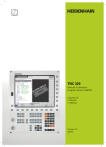
Enlace público actualizado
El enlace público a tu chat ha sido actualizado.